Table of Contents
- English
- Français
- Avant utilisation
- Liste des fonctions
- Préparation de l’appareil
- Prise de vue et visualisation des images
- Sélection d’un mode de prise de vue
- Utilisation des fonctions Wi-Fi
- Utilisation des applications
- Visualisation d’images sur un ordinateur
- Utilisation du logiciel
- Environnement matériel et logiciel recommandé (Windows)
- Environnement matériel et logiciel recommandé (Mac)
- Utilisation de « Image Data Converter »
- Installation de « Image Data Converter »
- Utilisation de « PlayMemories Home »
- Installation de « PlayMemories Home »
- Utilisation de « Remote Camera Control »
- Installation de « Remote Camera Control »
- Utilisation du logiciel
- Divers
- Deutsch
- Vor Gebrauch
- Liste der Funktionen
- Vorbereitung der Kamera
- Aufnehmen und Wiedergeben von Bildern
- Auswählen des Aufnahmemodus
- Verwendung von Wi-Fi-Funktionen
- Verwendung von Applikationen
- Betrachten von Bildern auf einem Computer
- Sonstiges
- Español
- Antes de utilizar
- Lista de funciones
- Preparación de la cámara
- Toma y visionado de imágenes
- Selección de un modo de toma
- Utilización de las funciones Wi-Fi
- Utilización de aplicaciones
- Visualización de imágenes en un ordenador
- Otros
- Italiano
- Prima dell’uso
- Elenco delle funzioni
- Preparativi della fotocamera
- Ripresa e visualizzazione delle immagini
- Selezione di un modo di ripresa
- Uso delle funzioni Wi-Fi
- Uso delle applicazioni
- Visualizzazione delle immagini su un computer
- Altro
- Português
- Antes da utilização
- Lista de funções
- Preparação da câmara
- Fotografar e visualizar imagens
- Selecionar um modo de fotografia
- Utilização das funções Wi-Fi
- Usar aplicações
- Visualizar imagens num computador
- Outros
- Nederlands
- Polski
- Przed rozpoczęciem użytkowania
- Lista funkcji
- Przygotowanie aparatu
- Wykonywanie i przeglądanie
- Wybór trybu fotografowania
- Korzystanie z funkcji Wi-Fi
- Korzystanie z aplikacji
- Oglądanie zdjęć na komputerze
- Korzystanie z oprogramowania
- Zalecana konfiguracja komputera (Windows)
- Zalecana konfiguracja komputera (Mac)
- Korzystanie z oprogramowania Image Data Converter
- Instalacja programu Image Data Converter
- Korzystanie z oprogramowania PlayMemories Home
- Instalacja programu PlayMemories Home
- Korzystanie z oprogramowania Remote Camera Control
- Instalacja programu Remote Camera Control
- Korzystanie z oprogramowania
- Inne
- Svenska
- Innan du börjar använda kameran
- Funktionslista
- Kameraförberedelser
- Hur man använder olika applikationer
- Uppspelning av bilder på en dator
- Övrigt
- Suomi
- Ennen käyttöä
- Toimintoluettelo
- Kameran valmistelu
- Sovellusten käyttäminen
- Kuvien katselu tietokoneessa
- Ohjelmiston käyttäminen
- Suositeltava tietokoneympäristö (Windows)
- Suositeltava tietokoneympäristö (Mac)
- Image Data Converter -sovelluksen käyttäminen
- Image Data Converter -ohjelmiston asentaminen
- PlayMemories Home -sovelluksen käyttäminen
- PlayMemories Home -sovelluksen asentaminen
- Remote Camera Control -sovelluksen käyttäminen
- Remote Camera Control -ohjelmiston asentaminen
- Ohjelmiston käyttäminen
- Muut
- Norsk
- Dansk
Sony 7 User Manual
Displayed below is the user manual for 7 by Sony which is a product in the Digital Cameras category. This manual has pages.
Related Manuals
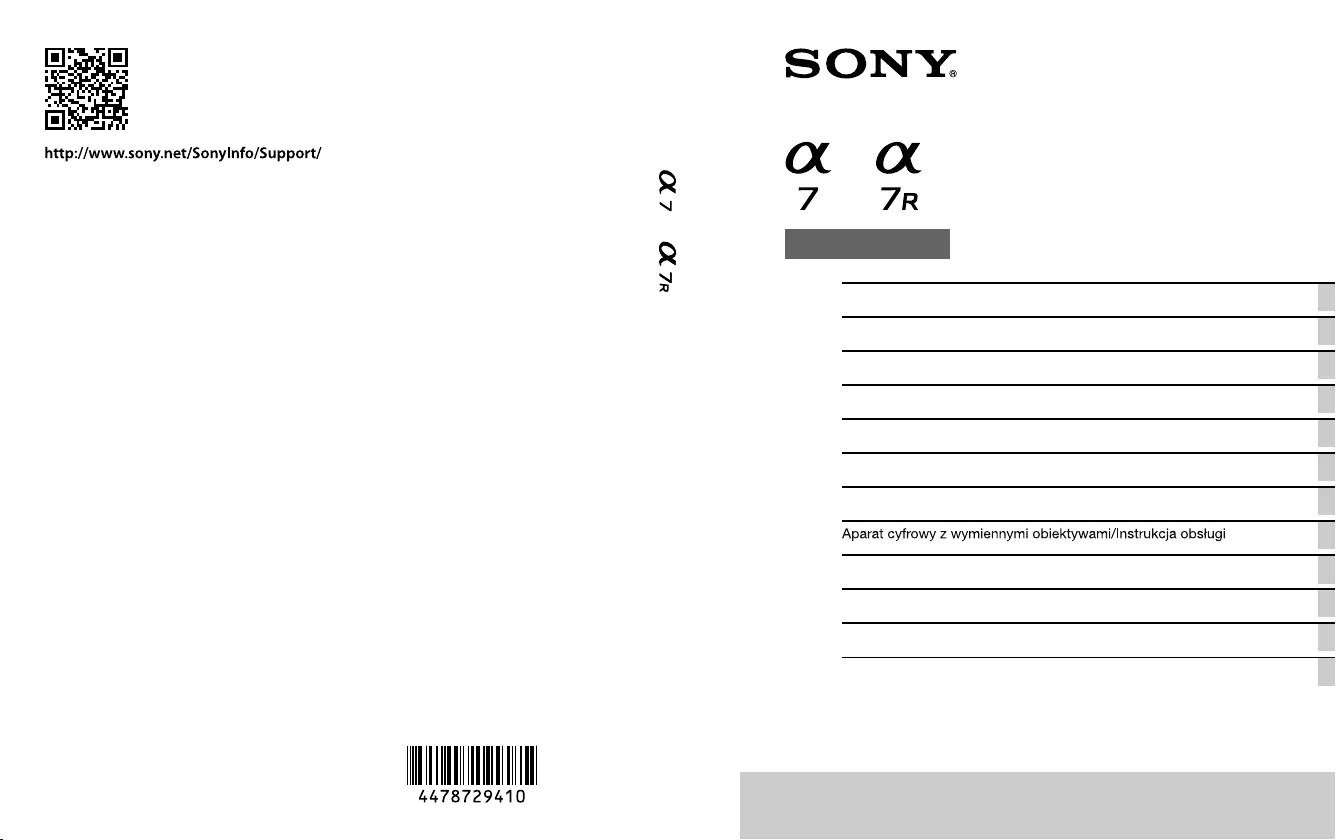
D:\4478729412ILCE7CE\00COV-ILCE7CE\010COV.fm
master: Right
ILCE-7/7R
4-478-729-41(2)
4-478-729-41(2)
ILCE-7/ILCE-7R
E-mount
Interchangeable Lens Digital Camera/Instruction Manual GB
Appareil photo à objectif interchangeable/Mode d’emploi FR
Digitalkamera mit Wechselobjektiv/Gebrauchsanleitung DE
Cámara Digital de Lentes Intercambiables/Manual de instrucciones ES
Fotocamera digitale con obiettivo intercambiabile/Istruzioni per l’uso IT
Câmara Digital de Objetivas intercambiáveis/Manual de instruções PT
Digitale camera met verwisselbare lens/Gebruiksaanwijzing NL
PL
Digitalkamera med utbytbart objektiv/Handledning SE
Digitaalinen kamera vaihdettavalla objektiivilla/Käyttöopas FI
Digitalkamera med utskiftbart objektiv/Bruksanvisning NO
Digitalkamera med udskifteligt objektiv/Betjeningsvejledning DK
© 2013 Sony Corporation Printed in Thailand
C:\00COV-ILCE7CE\100BCO.fm
master: Right
ILCE-7/7R
4-478-729-41(1)
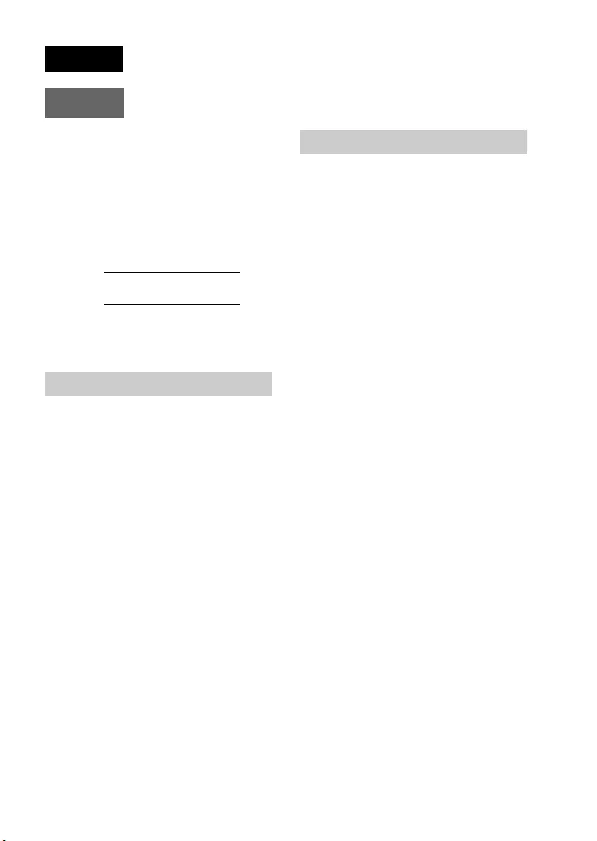
GB
2
Owner’s Record
The model and serial numbers are located
on the bottom. Record the serial number in
the space provided below. Refer to these
numbers whenever you call your Sony
dealer regarding this product.
Model No. WW328261 (ILCE-7R)/
WW328262 (ILCE-7)
Serial No.
Model No. AC-UB10C/AC-UB10D
Serial No.
ILCE-7R Model No. WW328261
ILCE-7 Model No. WW328262
To reduce fire or shock hazard, do
not expose the unit to rain or
moisture.
IMPORTANT SAFETY
INSTRUCTIONS
-SAVE THESE
INSTRUCTIONS
DANGER
TO REDUCE THE
RISK OF FIRE OR
ELECTRIC SHOCK,
CAREFULLY FOLLOW
THESE
INSTRUCTIONS
If the shape of the plug does not fit the
power outlet, use an attachment plug
adaptor of the proper configuration for the
power outlet.
Battery pack
If the battery pack is mishandled, the
battery pack can burst, cause a fire or even
chemical burns. Observe the following
cautions.
• Do not disassemble.
• Do not crush and do not expose the
battery pack to any shock or force such as
hammering, dropping or stepping on it.
• Do not short circuit and do not allow
metal objects to come into contact with
the battery terminals.
• Do not expose to high temperature above
60°C (140°F) such as in direct sunlight or
in a car parked in the sun.
• Do not incinerate or dispose of in fire.
• Do not handle damaged or leaking
lithium ion batteries.
• Be sure to charge the battery pack using a
genuine Sony battery charger or a device
that can charge the battery pack.
• Keep the battery pack out of the reach of
small children.
• Keep the battery pack dry.
• Replace only with the same or equivalent
type recommended by Sony.
• Dispose of used battery packs promptly
as described in the instructions.
AC Adaptor
Use the nearby wall outlet (wall socket)
when using the AC Adaptor. Disconnect
the AC Adaptor from the wall outlet (wall
socket) immediately if any malfunction
occurs while using the apparatus.
English
E-mount
WARNING
CAUTION

GB
3
The power cord (mains lead), if supplied, is
designed specifically for use with this
camera only, and should not be used with
other electrical equipment.
RECYCLING LITHIUM-ION
BATTERIES
Lithium-Ion batteries
are recyclable.
You can help preserve
our environment by
returning your used
rechargeable batteries
to the collection and
recycling location
nearest you.
For more information regarding recycling
of rechargeable batteries, call toll free
1-800-822-8837, or visit
http://www.call2recycle.org/
Caution: Do not handle damaged or
leaking Lithium-Ion batteries.
Battery pack and lens (if lens
supplied)
This device complies with Part 15 of the
FCC Rules. Operation is subject to the
following two conditions:
(1) This device may not cause harmful
interference, and (2) this device must
accept any interference received, including
interference that may cause undesired
operation.
CAN ICES-3 B/NMB-3 B
This equipment complies with FCC/IC
radiation exposure limits set forth for an
uncontrolled environment and meets the
FCC radio frequency (RF) Exposure
Guidelines in Supplement C to OET65 and
RSS-102 of the IC radio frequency (RF)
Exposure rules. This equipment has very
low levels of RF energy that are deemed to
comply without testing of specific
absorption radio (SAR).
UL is an internationally recognized safety
organization.
The UL Mark on the product means it has
been UL Listed.
If you have any questions about this
product, you may call:
Sony Customer Information Center
1-800-222-SONY (7669).
The number below is for the FCC related
matters only.
Regulatory Information
For Customers in the U.S.A.
and Canada
For Customers in the U.S.A.
Declaration of Conformity
Trade Name: SONY
Model No.: WW328261
Responsible Party: Sony Electronics
Inc.
Address: 16530 Via Esprillo,
San Diego, CA 92127
U.S.A.
Telephone No.: 858-942-2230
This device complies with Part15 of the
FCC Rules. Operation is subject to the
following two conditions: (1) This
device may not cause harmful
interference, and (2) this device must
accept any interference received,
including interference that may cause
undesired operation.
GB

GB
4
This equipment must not be co-located or
operated in conjunction with any other
antenna or transmitter.
CAUTION
You are cautioned that any changes or
modifications not expressly approved in
this manual could void your authority to
operate this equipment.
Note:
This equipment has been tested and found
to comply with the limits for a Class B
digital device, pursuant to Part 15 of the
FCC Rules.
These limits are designed to provide
reasonable protection against harmful
interference in a residential installation.
This equipment generates, uses, and can
radiate radio frequency energy and, if not
installed and used in accordance with the
instructions, may cause harmful
interference to radio communications.
However, there is no guarantee that
interference will not occur in a particular
installation. If this equipment does cause
harmful interference to radio or television
reception, which can be determined by
turning the equipment off and on, the user
is encouraged to try to correct the
interference by one or more of the
following measures:
– Reorient or relocate the receiving
antenna.
– Increase the separation between the
equipment and receiver.
– Connect the equipment into an outlet on a
circuit different from that to which the
receiver is connected.
– Consult the dealer or an experienced
radio/TV technician for help.
The supplied interface cable must be used
with the equipment in order to comply with
the limits for a digital device pursuant to
Subpart B of Part 15 of FCC Rules.
This device complies with Industry Canada
licence-exempt RSS standard(s).
Operation is subject to the following two
conditions: (1) this device may not cause
interference, and (2) this device must
accept any interference, including
interference that may cause undesired
operation of the device.
Declaration of Conformity
Trade Name: SONY
Model No.: WW328262
Responsible Party: Sony Electronics
Inc.
Address: 16530 Via Esprillo,
San Diego, CA 92127
U.S.A.
Telephone No.: 858-942-2230
This device complies with Part15 of the
FCC Rules. Operation is subject to the
following two conditions: (1) This
device may not cause harmful
interference, and (2) this device must
accept any interference received,
including interference that may cause
undesired operation.
For Customers in Canada

GB
5
Notice for the customers in the
countries applying EU Directives
Manufacturer: Sony Corporation, 1-7-1
Konan Minato-ku Tokyo, 108-0075 Japan.
For EU product compliance: Sony
Deutschland GmbH, Hedelfinger Strasse
61, 70327 Stuttgart, Germany
Hereby, Sony Corporation, declares that
this WW328261/WW328262
Interchangeable Lens Digital Camera is in
compliance with the essential requirements
and other relevant provisions of Directive
1999/5/EC. For details, please access the
following URL:
http://www.compliance.sony.de/
Notice
If static electricity or electromagnetism
causes data transfer to discontinue midway
(fail), restart the application or disconnect
and connect the communication cable
(USB, etc.) again.
This product has been tested and found
compliant with the limits set out in the
EMC regulation for using connection
cables shorter than 3 meters (9.8 feet).
The electromagnetic fields at the specific
frequencies may influence the picture and
sound of this unit.
Disposal of Old Electrical &
Electronic Equipment (Applicable in
the European Union and other
European countries with separate
collection systems)
This symbol on the
product or on its packaging
indicates that this product
shall not be treated as
household waste. Instead it
shall be handed over to the
applicable collection point
for the recycling of
electrical and electronic equipment. By
ensuring this product is disposed of
correctly, you will help prevent potential
negative consequences for the environment
and human health, which could otherwise
be caused by inappropriate waste handling
of this product. The recycling of materials
will help to conserve natural resources. For
more detailed information about recycling
of this product, please contact your local
Civic Office, your household waste
disposal service or the shop where you
purchased the product.
Disposal of waste batteries
(applicable in the European Union
and other European countries with
separate collection systems)
This symbol on the battery
or on the packaging
indicates that the battery
provided with this product
shall not be treated as
household waste.
On certain batteries this symbol might be
used in combination with a chemical
symbol. The chemical symbols for mercury
(Hg) or lead (Pb) are added if the battery
contains more than 0.0005% mercury or
0.004% lead.
For Customers in Europe
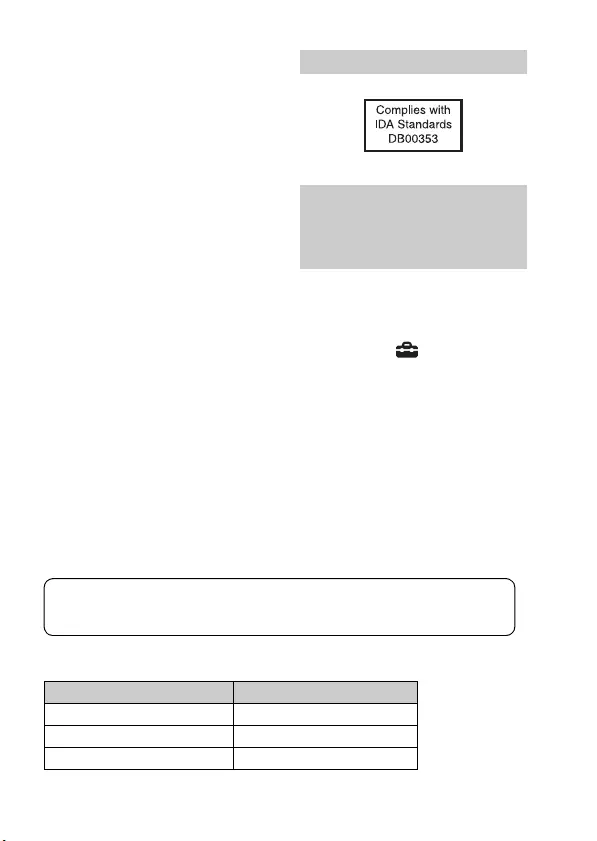
GB
6
By ensuring these batteries are disposed of
correctly, you will help prevent potentially
negative consequences for the environment
and human health which could otherwise be
caused by inappropriate waste handling of
the battery. The recycling of the materials
will help to conserve natural resources.
In case of products that for safety,
performance or data integrity reasons
require a permanent connection with an
incorporated battery, this battery should be
replaced by qualified service staff only. To
ensure that the battery will be treated
properly, hand over the product at end-of-
life to the applicable collection point for the
recycling of electrical and electronic
equipment.
For all other batteries, please view the
section on how to remove the battery from
the product safely.
Hand the battery over to the applicable
collection point for the recycling of waste
batteries.
For more detailed information about
recycling of this product or battery, please
contact your local Civic Office, your
household waste disposal service or the
shop where you purchased the product.
Note
Some certification marks for standards
supported by the camera can be confirmed
on the screen of the camera.
Select MENU t (Setup) 6 t
[Certification Logo].
If display is not possible due to problems
such as camera failure, contact your Sony
dealer or local authorized Sony service
facility.
For Customers in Singapore
For customers who
purchased their camera
from a store in Japan that
caters to tourists
This manual covers several models.
The available model varies depending on the countries/regions.
Model name Lens
ILCE-7 Not supplied
ILCE-7K Supplied
ILCE-7R Not supplied
For details on Wi-Fi functions, see the flyer “Wi-Fi Connection/One-touch
(NFC) Guide.”
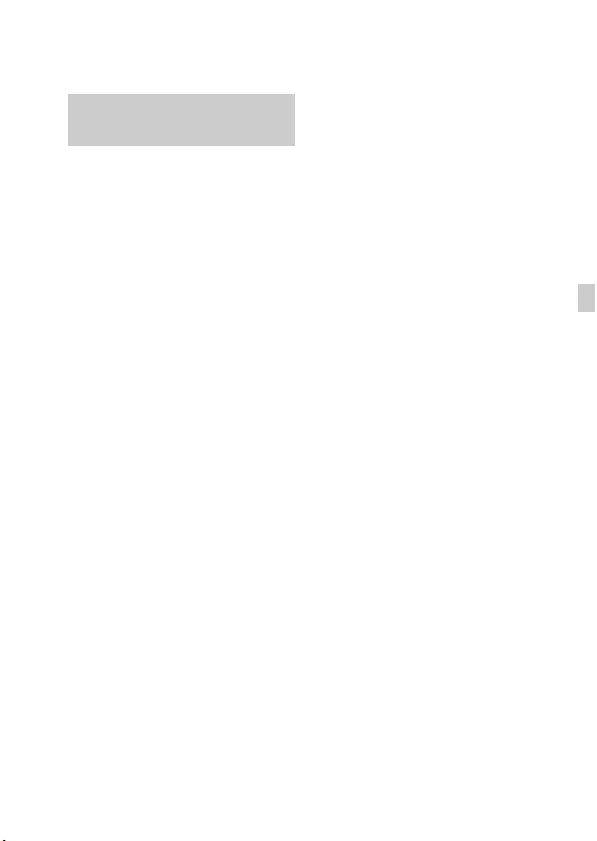
GB
7
GB
Before use
Notes on using your camera
Shooting procedure
This camera has 2 modes for monitoring
subjects: the LCD screen mode using the
LCD screen, and the viewfinder mode
using the viewfinder.
Functions built into this camera
• This manual describes 1080 60i-
compatible devices and 1080 50i-
compatible devices.
To check whether your camera is a 1080
60i-compatible device or 1080 50i-
compatible device, check for the
following marks on the bottom of the
camera.
1080 60i-compatible device: 60i
1080 50i-compatible device: 50i
• This camera is compatible with 1080 60p
or 50p-format movies. Unlike standard
recording modes up to now, which record
in an interlacing method, this camera
records using a progressive method. This
increases the resolution, and provides a
smoother, more realistic image.
Creating an image database file
If you insert a memory card that does not
contain an image database file into the
camera and turn on the power, the camera
automatically creates an image database
file using some of the memory card's
capacity.
The process may take a long time and you
cannot operate the camera until the process
is completed. If a database file error occurs,
export all images to your computer using
“PlayMemories Home,” and then format
the memory card using the camera.
Shooting with an E-mount lens
compatible APS-C size
This camera is equipped with a 35 mm,
full-frame CMOS sensor. However, the
image size is automatically set to that of the
APS-C size setting and the image size is
smaller when an E-mount lens compatible
APS-C size is used (default settings).
No compensation for damaged
content or recording failure
Sony cannot compensate for failure to
record or loss or damage of recorded
content due to a malfunction of the camera
or recording media, etc.
Back up recommendation
To avoid the data loss, always copy (back
up) data to other media.
Notes on the LCD screen, electronic
viewfinder, lens, and image sensor
• The LCD screen and electronic
viewfinder are manufactured using
extremely high-precision technology so
over 99.99% of the pixels are operational
for effective use. However, there may be
some tiny black points and/or bright
points (white, red, blue or green in color)
that constantly appear on the LCD screen
and electronic viewfinder. These points
are normal in the manufacturing process
and do not affect the images in any way.
• Do not hold the camera by the LCD
screen.
• When using the power zoom lens, be
careful not to draw your fingers or any
other objects caught in the lens.
• Do not expose the camera to sunlight or
shoot sunward for a long time. The
internal mechanism may be damaged. If
sunlight is focused on a nearby object, it
may cause a fire.
Screen language
You can select the language displayed
on the screen using the menu.

Notes on using your camera
GB
8
• Images may trail across on the screen in a
cold location. This is not a malfunction.
When turning on the camera in a cold
location, the screen may become
temporarily dark. When the camera
warms up, the screen will function
normally.
• The recorded image may be different
from the image you monitored before
recording.
Notes on recording for long periods
of time
• Depending on the camera and battery
temperature, you may be unable to record
movies or the power may turn off
automatically to protect the camera.
A message will be displayed on the
screen before the power turns off or you
can no longer record movies. In this case,
leave the power off and wait until the
camera and battery temperature goes
down. If you turn on the power without
letting the camera and battery cool
enough, the power may turn off again or
you may be unable to record movies.
• Under high ambient temperatures, the
temperature of the camera rises quickly.
• When the temperature of the camera
rises, the image quality may deteriorate.
It is recommended that you wait until the
temperature of the camera drops before
continuing to shoot.
• The surface of the camera may get warm.
This is not a malfunction.
Notes on importing AVCHD movies to
a computer
When importing AVCHD movies to a
computer, download and use the software
“PlayMemories Home” from the following
website:
http://www.sony.net/pm/
Notes when playing movies on other
devices
• This camera uses MPEG-4 AVC/H.264
High Profile for AVCHD format
recording. Movies recorded in AVCHD
format with this camera cannot be played
with the following devices.
– Other devices compatible with
AVCHD format that do not support
High Profile
– Devices incompatible with the
AVCHD format
This camera also uses MPEG-4 AVC/
H.264 Main Profile for MP4 format
recording. For this reason, movies
recorded in MP4 format with this camera
cannot be played on devices other than
those that support MPEG-4 AVC/H.264.
• Discs recorded with HD (high definition)
image quality can be played back only on
AVCHD format-compatible devices.
DVD-based players or recorders cannot
play back HD image quality discs, as
they are incompatible with the AVCHD
format. Also, DVD-based players or
recorders may fail to eject HD image
quality discs.
• Movies recorded in 1080 60p/1080 50p
format can be played back only on 1080
60p/1080 50p-supported devices.
Warning on copyright
Television programs, films, videotapes, and
other materials may be copyrighted.
Unauthorized recording of such materials
may be contrary to the provisions of the
copyright laws.
The pictures used in this manual
The photographs used as examples of
pictures in this manual are reproduced
images, and are not actual images shot
using this camera.
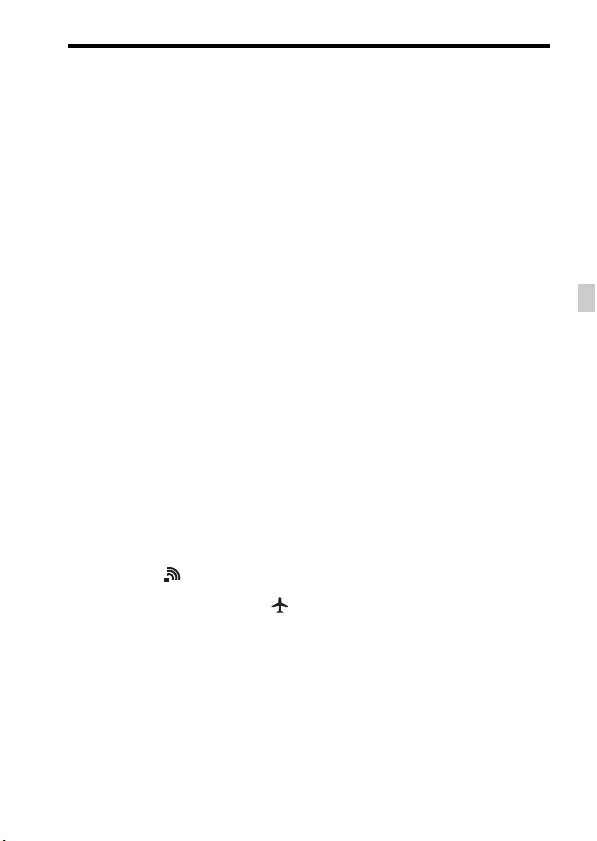
Notes on using your camera
GB
9
GB
On the data specifications described
in this manual
The data on performance and specifications
are defined under the following conditions,
except as described in this manual: at an
ordinary ambient temperature of 25ºC
(77°F), and using a battery pack that has
been fully charged until the charge lamp
has turned off.
Notes on shooting with the
viewfinder
This camera is equipped with an Organic
Electro-Luminescence viewfinder with
high resolution and high contrast. This
viewfinder achieves a wide viewing angle
and a long eye relief. This camera is
designed to provide an easily viewable
viewfinder by appropriately balancing
various elements.
• The image may be slightly distorted near
the corners of the viewfinder. This is not
a malfunction. When you want to check
every detail of the entire composition,
you can also use the LCD screen.
How to turn off wireless network
functions (Wi-Fi and NFC, etc.)
temporarily
When you board an airplane, etc., you can
turn off all wireless network functions
temporarily.
Select MENU t [Wireless] t
[Airplane Mode] t [On].
If you set [Airplane Mode] to [On], an
(airplane) mark will be displayed on the
screen.
Notes on wireless LAN
If your camera is lost or stolen, Sony bears
no responsibility for the loss or damage
caused by illegal access or use of the
registered access point on the camera.
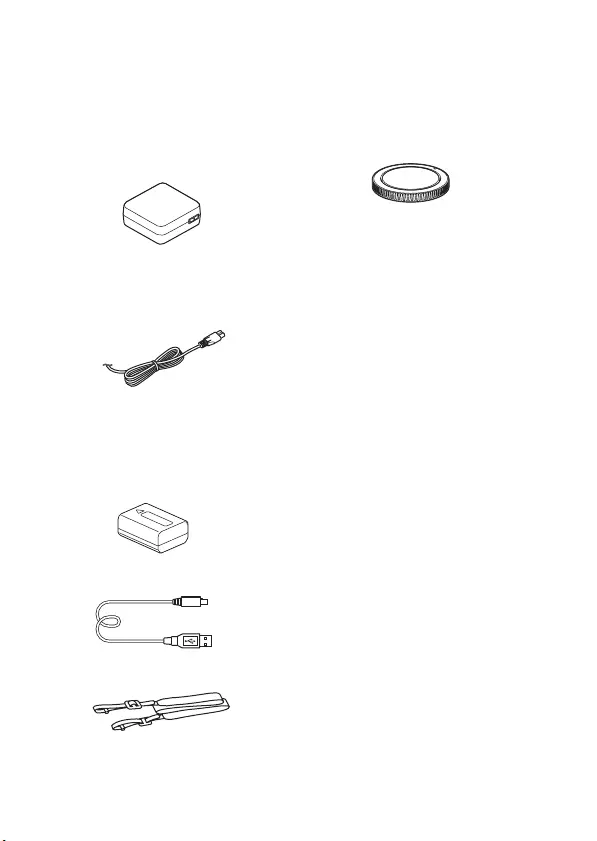
GB
10
Before use
Checking the supplied items
The number in parentheses indicates the number of pieces.
• Camera (1)
• AC Adaptor AC-UB10C/UB10D
(1)
• Power cord (mains lead) (1)* (not
supplied in the U.S.A. and
Canada)
* Multiple power cords may be supplied
with your camera. Use the appropriate
one that matches your country/region.
• Rechargeable battery pack NP-
FW50 (1)
• Micro USB cable (1)
• Shoulder strap (1)
For how to attach the shoulder strap to
the camera, refer to page 15.
• Body cap (1) (Attached on the
camera)
• Shoe cap (1) (Attached on the
camera)
• Eyepiece Cup (1) (Attached on
the camera)
• Instruction Manual (1) (this
manual)
ILCE-7K:
• Zoom lens FE 28-70 mm F3.5-
5.6 OSS (1)/Front lens cap (1)/
Rear lens cap (1)/Lens hood (1)
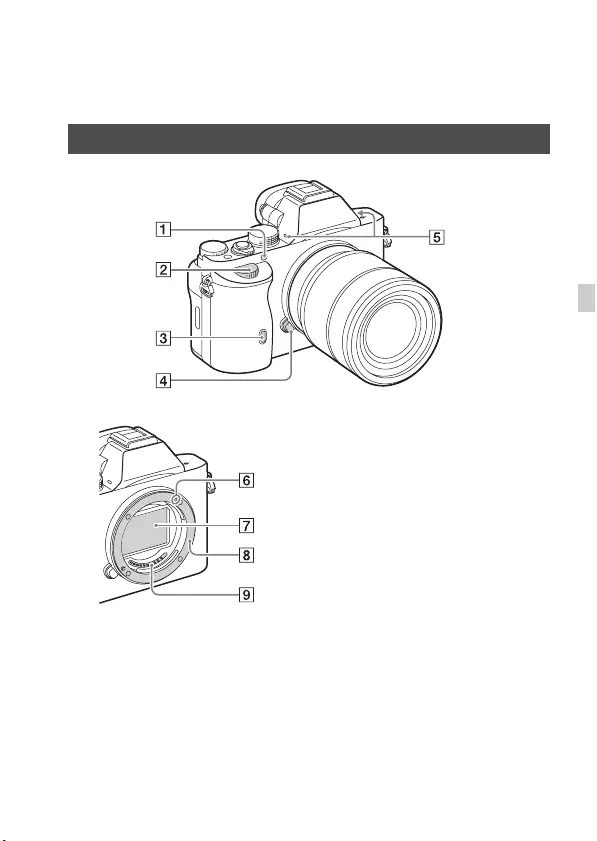
GB
11
GB
Identifying parts
See the pages in parentheses for details on operation for the parts.
When the lens is removed
AAF illuminator/Self-timer lamp
BFront dial
CRemote sensor
DLens release button
EBuilt-in microphone*1
FMount index
GImage sensor*2
HMount
IContacts*2
*1 Do not cover this part during movie
recording.
Doing so may cause noise or lower
the volume.
*2 Do not directly touch these parts.
Front side

Identifying parts
GB
12
AEyepiece cup
BViewfinder
CMENU button (25)
DEyepiece sensors
ELCD screen
• You can adjust the LCD screen
to an easily viewable angle and
shoot from any position.
FDiopter-adjustment dial
• Adjust the diopter-adjustment
dial to your eyesight until the
display appears clearly in the
viewfinder.
GFor shooting: C2 (Custom2)
button
For viewing: (Enlarge)
button
HAF/MF/AEL switch lever
IRear dial
Rear side
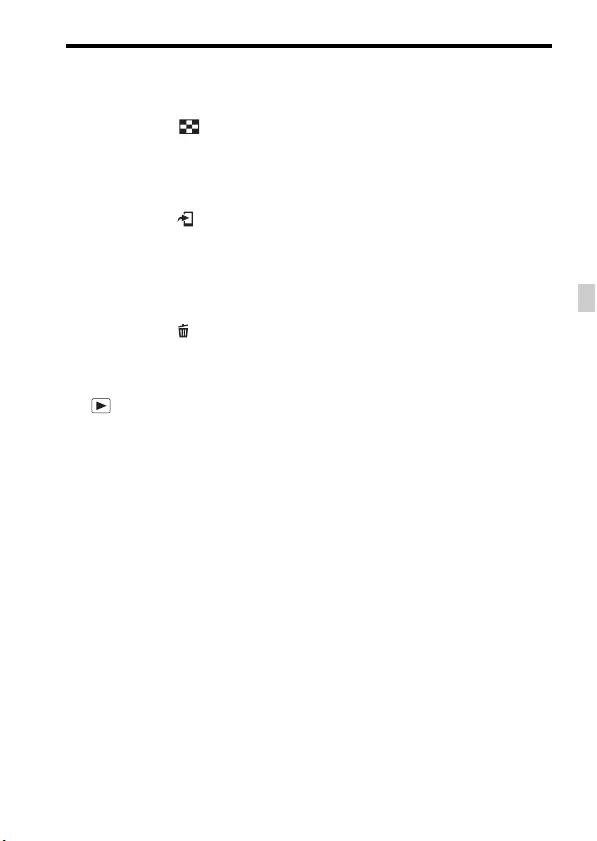
Identifying parts
GB
13
GB
JFor shooting: AF/MF (Auto
focus/manual focus) button/
AEL button
For viewing: (Image
index) button
KMOVIE button (41)
LFor shooting: Fn button (24)
For viewing: (Send to
Smartphone) button
MControl wheel
NFor shooting: C3 (Custom3)
button
For viewing: (Delete) button
(43)
OAccess lamp
P (Playback) button

Identifying parts
GB
14
ASpeaker
B Image sensor position
mark
Cm (Microphone) jack
• When an external microphone
is connected, the microphone is
turned on automatically. If the
external microphone is a plug-
in-power type, the power of the
microphone is supplied by the
camera.
Di (Headphones) jack
ECharge lamp
FMulti terminal
• Supports Micro USB
compatible device.
GHDMI micro jack
HMulti interface shoe*
• Some of the accessories may
not be inserted fully and
protrude backward from the
Multi interface shoe. However,
when the accessory reaches the
front end of the shoe, the
connection is completed.
IMode dial (44)
JPower switch/Shutter button
KC1 (Custom 1) button
Top side/Side view
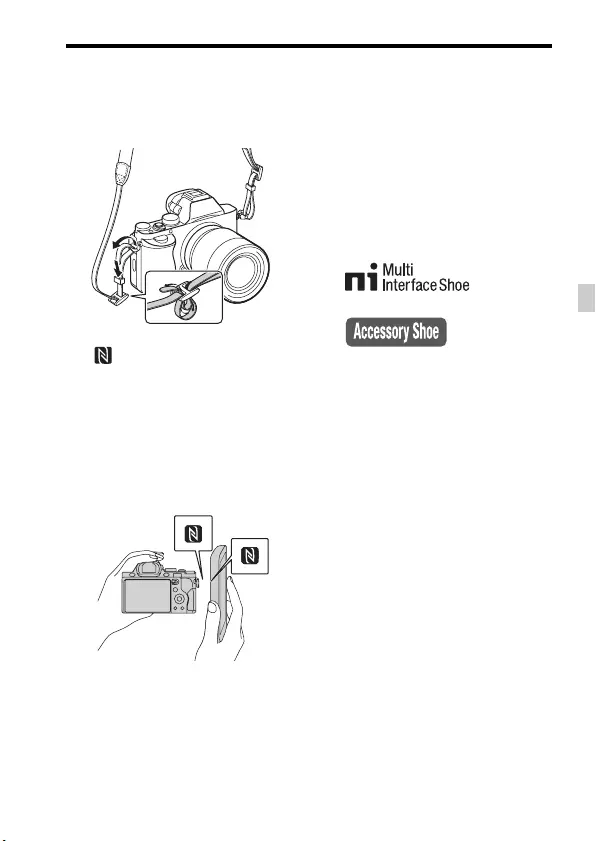
Identifying parts
GB
15
GB
LExposure compensation dial
MHooks for shoulder strap
• Attach both ends of the strap
onto the camera.
N (N mark)
• This mark indicates the touch
point for connecting the camera
and an NFC-enabled
Smartphone.
For details on the location of the
N mark on your Smartphone,
refer to the operating
instructions of the Smartphone.
• NFC (Near Field
Communication) is an
international standard of short-
range wireless communication
technology.
OMemory card cover
PMemory card slot
* For details on compatible accessories
of the Multi interface shoe, visit the
Sony web site in your area, or consult
your Sony dealer or local authorized
Sony service facility.
Accessories for the Accessory Shoe
can also be used.
Operations with other manufactures'
accessories are not guaranteed.
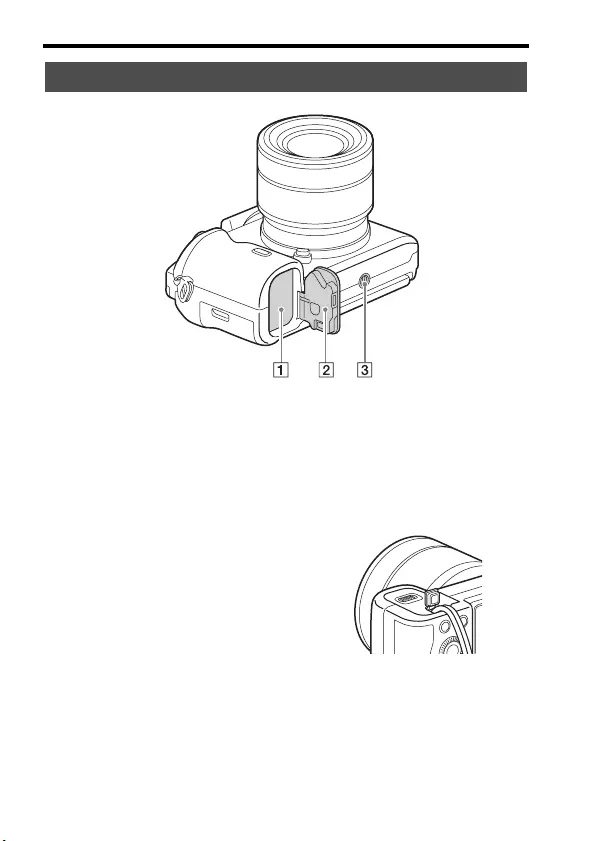
Identifying parts
GB
16
ABattery insertion slot (27)
BBattery cover (27)
CTripod socket hole
• Use a tripod with a screw less
than 5.5 mm (7/32 inches) long.
Otherwise, you cannot firmly
secure the camera, and damage
to the camera may occur.
Connection plate cover
Use this when using an AC-PW20
AC Adaptor (sold separately).
Insert the connection plate into the
battery compartment, and then pass
the cord through the connection
plate cover as shown below.
• Make sure that the cord is not
pinched when you close the
cover.
Bottom view
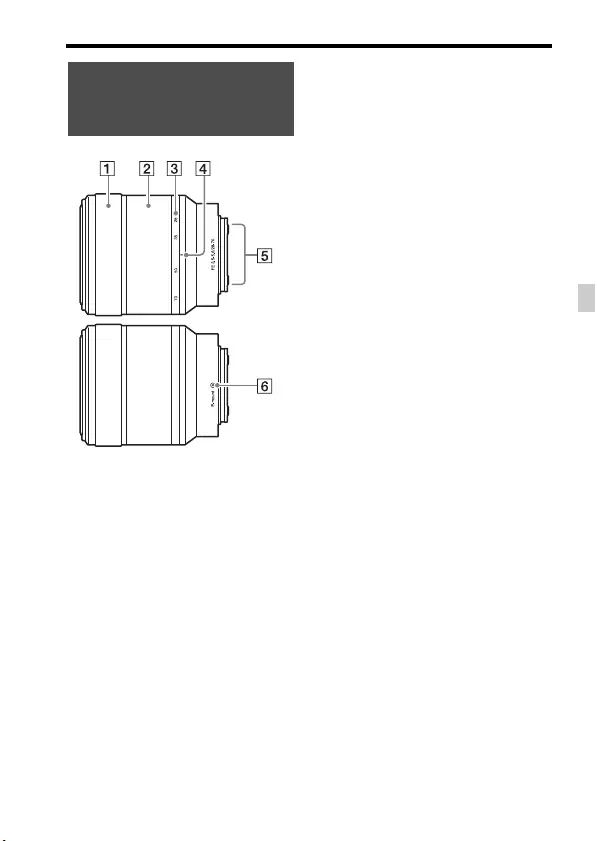
Identifying parts
GB
17
GB
AFocusing ring
BZoom ring
CFocal-length scale
DFocal-length index
ELens contacts*
FMount index
* Do not touch this part directly.
Lens FE 28-70 mm F3.5-
5.6 OSS (Supplied with
ILCE-7K)

GB
18
List of icons on the screen
The status of the LCD screen is set to [Display All Info.] in the default
settings.
When you change [DISP Button] setting, and then if you press DISP on the
control wheel, the screen status will change to “For viewfinder” mode. You
can also display the histogram by pressing DISP.
For the LCD screen mode For playback (Basic information
display)
For the viewfinder mode
In Auto Mode or Scene Selection mode P/A/S/M/Sweep Panorama mode
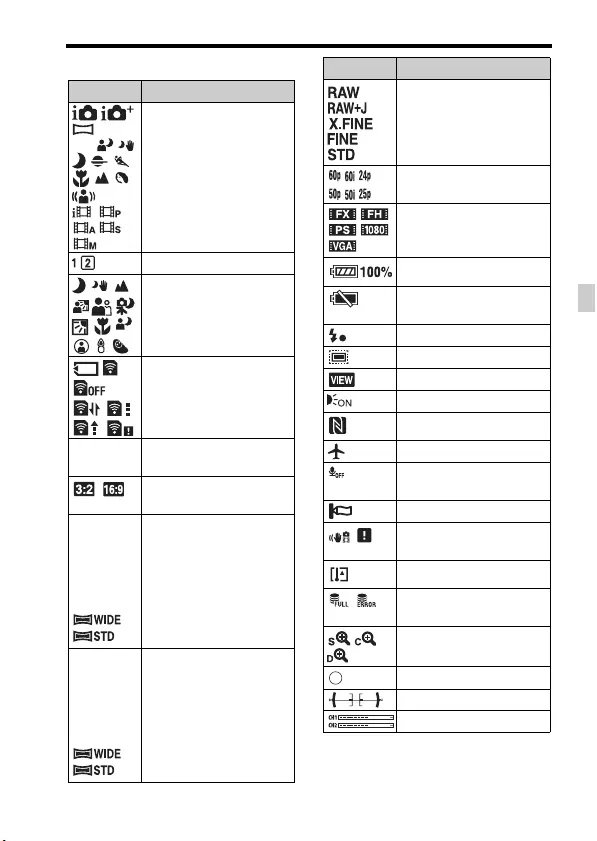
List of icons on the screen
GB
19
GB
A
Display Indication
P P* A
S M
Shooting mode (44)
Register number (44)
Scene Recognition icons
Memory card (32)/
Upload
100 Remaining number of
recordable images
Aspect ratio of still
images
24M 10M
6.0M 20M
8.7M 5.1M
10M 6.0M
2.6M 8.7M
5.1M 2.2M
ILCE-7:
Image size of still images
(55)
36M 15M
9.0M 30M
13M 7.6M
15M 9.0M
3.8M 13M
7.6M 3.2M
ILCE-7R:
Image size of still images
(55)
Image quality of still
images
Frame rate of movies
Image size of movies
Remaining battery (31)
Remaining battery
warning
Flash charge in progress
APS-C Size Capture
Setting Effect OFF
AF Illuminator
NFC is activated
Airplane Mode
No audio recording of
movies
Wind Noise Reduction
SteadyShot/Camera
shake warning
Overheating warning
Database file full/
Database file error
Smart Zoom/Clear Image
Zoom/Digital Zoom
Spot metering area
Digital level gauge
Audio level
Display Indication
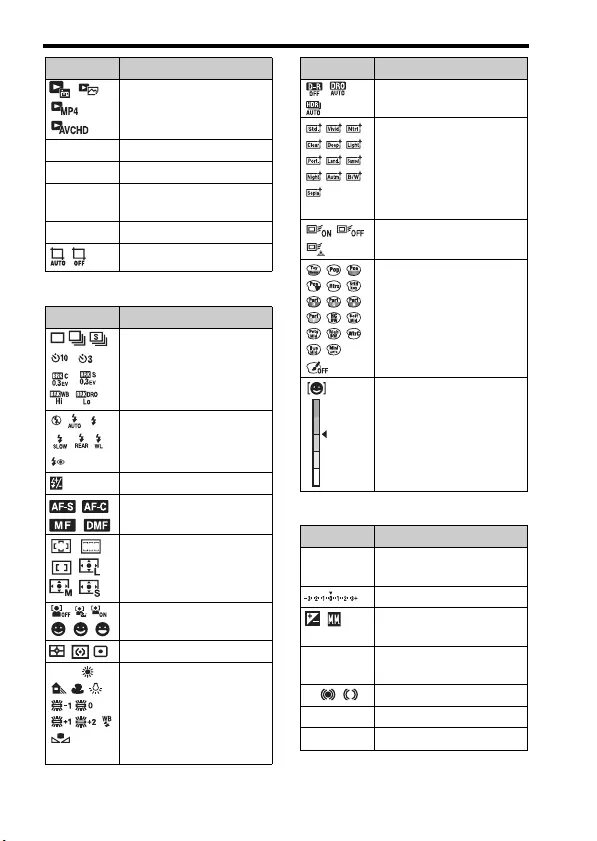
List of icons on the screen
GB
20
B
C
View Mode
100-0003 Folder - file number
-Protect
AVCHD
MP4 Recording mode of
movies
DPOF DPOF set
Auto Object Framing
Display Indication
Drive mode
Flash mode/Red-eye
reduction
±0.0 Flash compensation
Focus mode
AF area
Face Detection/Smile
Shutter
Metering mode
AWB
7500K
A5 G5
White balance (Auto,
Preset, Custom, Color
temperature, Color filter)
Display Indication
D-Range Optimizer/Auto
HDR
+3 +3
+3
Creative Style/Contrast,
Saturation, Sharpness
Lock-on AF
Picture Effect
Smile detection
sensitivity indicator
Display Indication
z Lock on
AF Lock on AF guide
EV scale
Exposure compensation/
Metered Manual
REC 0:12 Recording time of the
movie (m:s)
z Focus
1/250 Shutter speed
F3.5 Aperture Value
Display Indication

List of icons on the screen
GB
21
GB
ISO400
ISO AUTO ISO sensitivity
AE lock
Shutter speed indicator
Aperture indicator
Histogram
Auto HDR image
warning
Picture Effect error
2013-1-1
10:37PM Date of recording
3/7 File number/Number of
images in the view mode
Display Indication
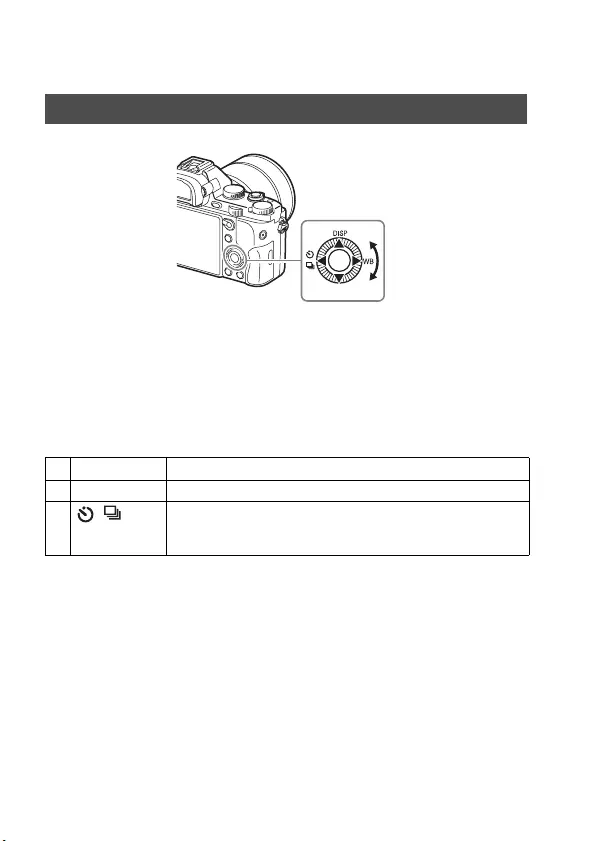
GB
22
Functions list
Operating the camera
• You can turn the control wheel or press up/down/left/right on the control
wheel to move the selection frame. Press z in the center of the control
wheel to set the selected item. In this manual, the action of pressing the
up/down/left/right side of the control wheel is indicated by v/V/b/B.
• The following functions are assigned to v/b/B on the control wheel. You
can also change the ISO sensitivity immediately by turning the control
wheel.
• You can assign a desired function to the V/b/B/z buttons and to the
control wheel turning position in shooting mode.
• When you turn the control wheel or press b/B on the control wheel in
playback mode, you can display the previous or next image.
How to use the control wheel
vDISP Changes the screen display.
BWB White Balance
b/ Drive Mode
• Cont. Shooting/Bracket
• Self-timer
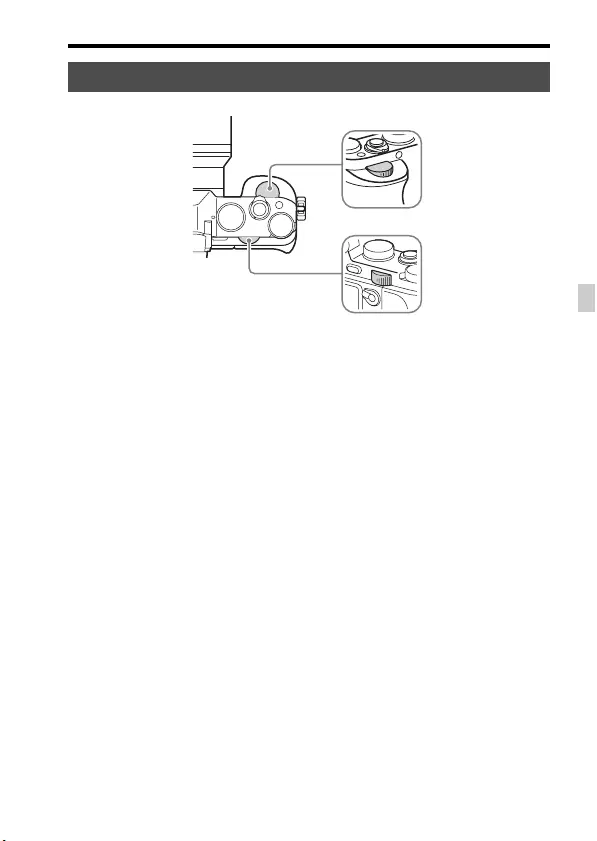
Operating the camera
GB
23
GB
You can turn the front dial or rear dial to change the settings required for
each shooting mode with immediate effect.
How to use the front dial/rear dial

GB
24
Selecting a function using the Fn
(Function) button
This button is used for setting up or executing functions used frequently in
shooting, except for functions from the Quick Navi screen.
1Press the DISP on the control wheel to set the screen mode to
other than [For viewfinder].
2Press the Fn button.
3Select the desired item using v/V/b/B on the control wheel.
The setting screen appears.
4Select the desired setting by
turning the front dial, then press
z on the control wheel.
• Some setting values can be finely
adjusted by turning the rear dial.
To set the individual settings in the
dedicated screen
In step 3, select a setting item and press z on
the control wheel to switch to the dedicated
screen for the setting item. Set the items
according to the Operation guide.
Operation guide

GB
25
GB
Functions that can be selected using
the MENU button
You can set up the basic settings for the camera as a whole, or execute
functions such as shooting, playback, or other operations.
To display the Tile Menu
Allows you to select whether to always display the first screen of the menu
when you press the MENU button.
MENU t (Setup) 2 t [Tile Menu] t [On]
1Press MENU button to display the menu screen.
2Select the desired setting item using
v/V/b/B on the control wheel or by
turning the control wheel, and then
press z on the center of the control
wheel.
• Select an icon at the top of the screen and
press the b/B on the control wheel to
move to another MENU item.
3Select the setting value, then press z to confirm.

GB
26
Using the In-Camera Guide
You can use [Custom Key Settings] to assign In-Camera Guide to the
desired button.
The In-Camera Guide displays explanations for the currently selected menu
function or setting.
1Select MENU button t (Custom Settings) 6 t [Custom
Key Settings] t desired functions assigned to the button t
[In-Camera Guide].
Press the MENU button and use the control wheel to select a MENU item
whose explanation you want to read, and then press the button to which [In-
Camera Guide] is assigned.
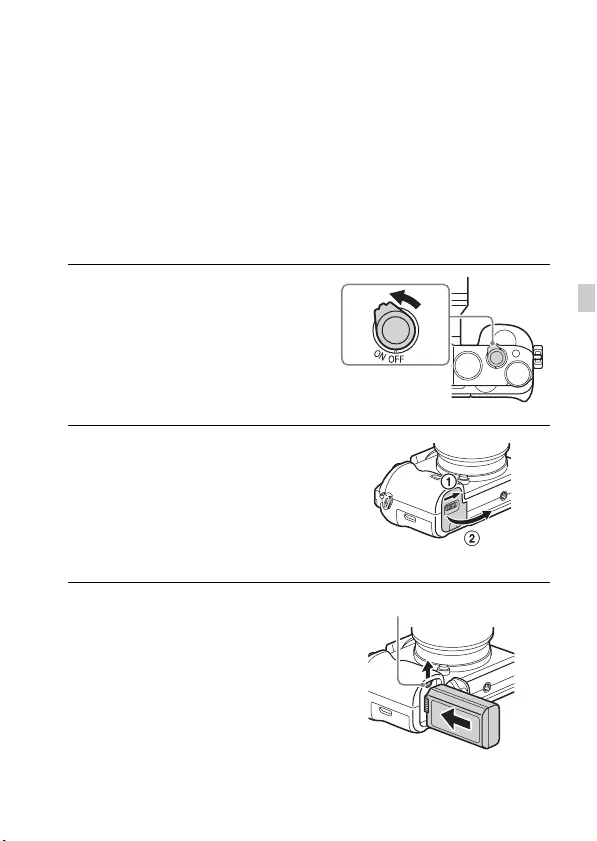
GB
27
GB
Preparing the camera
Charging the battery pack
When using the camera for the first time, be sure to charge the NP-FW50
battery pack (supplied).
The “InfoLITHIUM” battery pack can be charged even when it has not
been fully depleted.
It can also be used when it has not been fully charged.
The charged battery pack is discharged little by little, even when you do not
use it. To avoid missing an opportunity to shoot, charge the battery pack
again before you shooting.
1Set the ON/OFF (Power) switch to
OFF.
2Slide the lever to open the cover.
3Insert the battery pack
completely, using the tip of the
battery to press the lock lever.
Lock lever
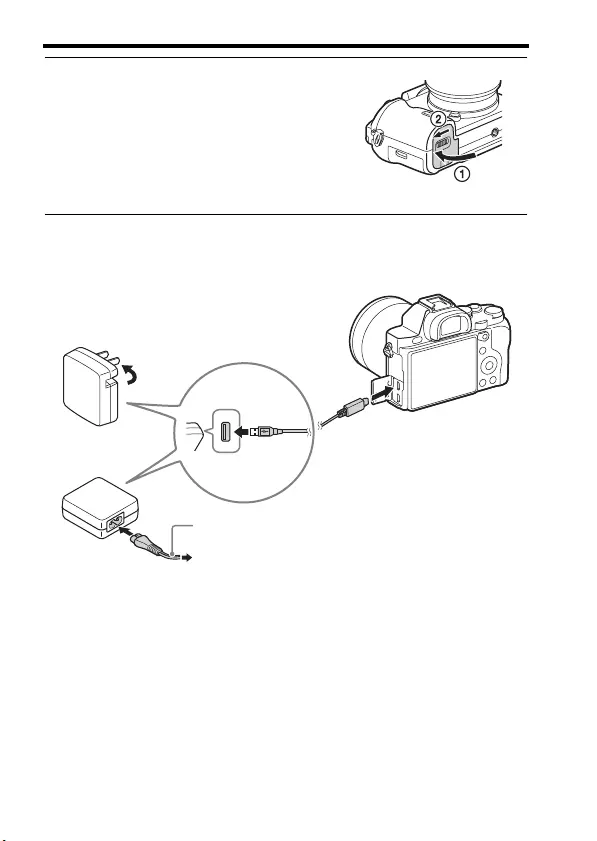
Charging the battery pack
GB
28
4Close the cover.
5Connect the camera to the AC Adaptor (supplied) using the
micro USB cable (supplied), and connect the AC Adaptor to the
wall outlet (wall socket).
For customers in the USA and Canada
For customers in countries/regions
other than the USA and Canada
Power cord (Mains lead)
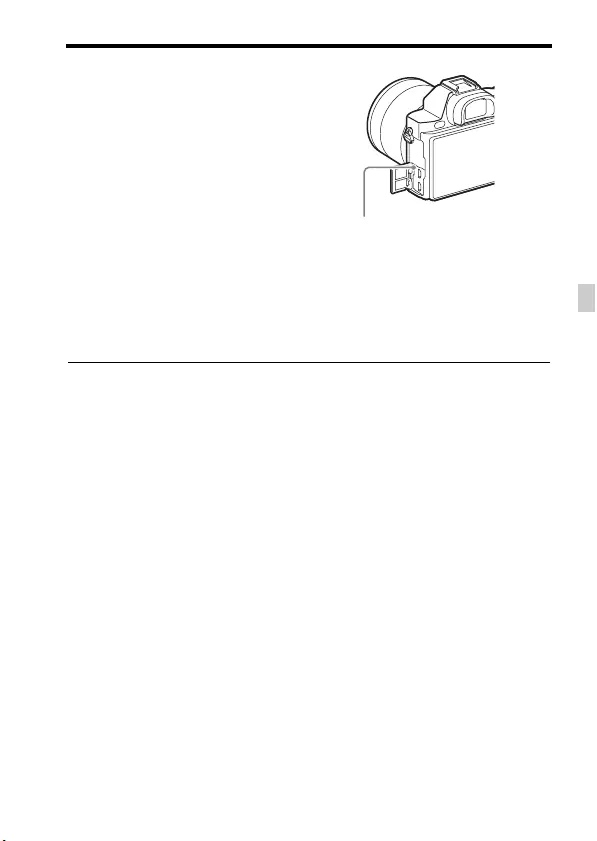
Charging the battery pack
GB
29
GB
Notes
• If the charge lamp on the camera flashes when the AC Adaptor is connected to the
wall outlet (wall socket), this indicates that charging is temporarily stopped because
the temperature is outside the recommended range. When the temperature gets back
within the appropriate range, the charging resumes. We recommend charging the
battery pack in an ambient temperature of between 10°C to 30°C (50ºF to 86ºF).
• Connect the AC Adaptor (supplied) to the nearest wall outlet (wall socket). If
malfunctions occur while using the AC Adaptor, disconnect the plug from the wall
outlet (wall socket) immediately to disconnect from the power source.
• When the camera is being used for the first time or when you use a battery pack that
has not been used for a long time, the charge lamp may flash quickly when the
battery is charged for the first time. If that happens, remove the battery pack from the
camera and then re-insert it to recharge.
• Do not continuously or repeatedly charge the battery without using it if it is already
fully charged or close to fully charged. Doing so may cause a deterioration in battery
performance.
• When charging is finished, disconnect the AC Adaptor from the wall outlet (wall
socket).
• Be sure to use only genuine Sony brand battery packs, micro USB cable (supplied)
and AC Adaptor (supplied).
The charge lamp lights orange, and
charging starts.
• Turn off the camera while charging the
battery.
• When the charge lamp flashes and
charging is not finished, remove and re-
insert the battery pack.
Charge lamp
Lit: Charging
Off: Charging finished
Flashing:
Charging error or charging paused
temporarily because the camera is
not within the proper temperature
range
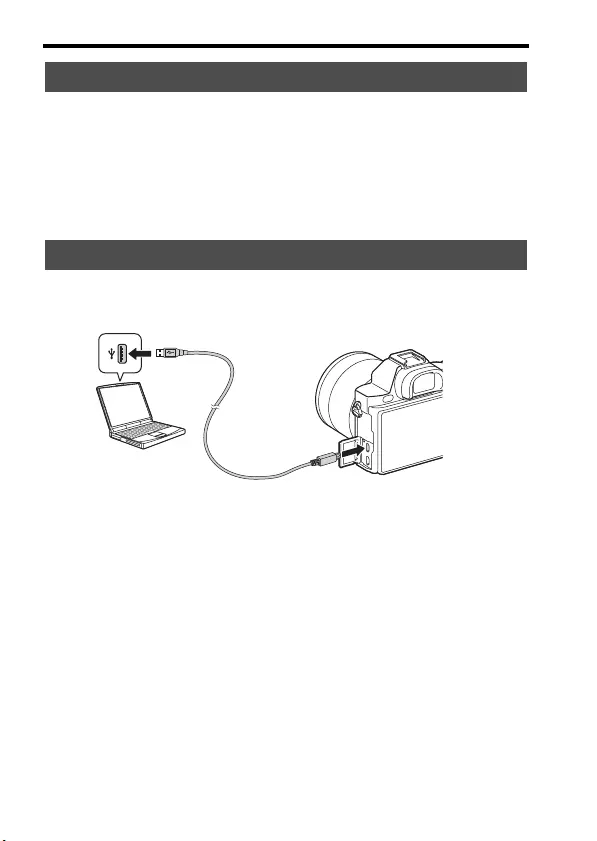
Charging the battery pack
GB
30
The charging time is approximately 310 min. using the AC Adaptor
(supplied).
Notes
• The above charging time applies when charging a fully depleted battery pack at a
temperature of 25°C (77°F). Charging may take longer depending on conditions of
use and circumstances.
The battery pack can be charged by connecting the camera to a computer
using a micro USB cable.
Notes
• Note the following points when charging via a computer:
– If the camera is connected to a laptop computer that is not connected to a power
source, the laptop battery level decreases. Do not charge for an extended period of
time.
– Do not turn on/off or restart the computer, or wake the computer to resume from
sleep mode when a USB connection has been established between the computer
and the camera. The camera may cause a malfunction. Before turning on/off, or
restarting the computer or waking the computer from sleep mode, disconnect the
camera and the computer.
– No guarantees are made for charging using a custom-built computer or a modified
computer.
Charging time (Full charge)
Charging by connecting to a computer

Charging the battery pack
GB
31
GB
A remaining charge indicator appears on the screen.
Notes
• The remaining charge indicator may not be correct under certain circumstances.
Checking the remaining battery charge
To remove the battery pack
High Low
Turn off the camera. Slide the lock
lever after confirming that the access
lamp (page 12) is off, and remove the
battery pack.
Be sure not to drop the battery pack.
Lock lever

GB
32
Inserting a memory card (sold
separately)
To remove the memory card
Make sure that the access lamp (page 12) is not lit, then push the memory
card in once.
1Slide the lever to open the cover.
2Insert the memory card (sold
separately).
• With the notched corner facing as
illustrated, insert the memory card until
it clicks into place.
Ensure the notched corner faces
correctly.
3Close the cover.
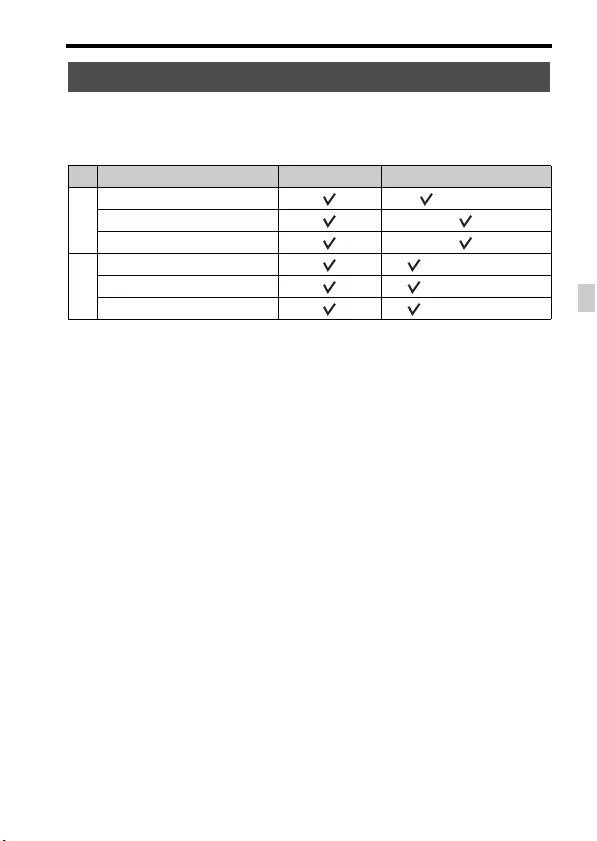
Inserting a memory card (sold separately)
GB
33
GB
You can use the following types of memory cards with this camera.
However, proper operation cannot be guaranteed for all types of memory
cards.
• In this manual, the products in the table are collectively referred to as follows:
A: “Memory Stick PRO Duo” media
B: SD card
Notes
• Images recorded on a “Memory Stick XC-HG Duo” media or an SDXC memory
card cannot be imported to or played on computers or AV devices that are not
compatible with exFAT*. Make sure that the device is compatible with exFAT
before connecting it to the camera. If you connect your camera to an incompatible
device, you may be prompted to format the card.
Never format the card in response to this prompt, as doing so will erase all data on
the card.
* exFAT is the file system used on “Memory Stick XC-HG Duo” media and SDXC
memory cards.
Memory cards that can be used
Memory card For still images For movies
A
Memory Stick PRO Duo (Mark2 only)
Memory Stick PRO-HG Duo
Memory Stick XC-HG Duo
B
SD memory card (Class 4 or faster)
SDHC memory card (Class 4 or faster)
SDXC memory card (Class 4 or faster)

GB
34
Attaching a lens
Set the power switch of the camera to OFF before you attach or remove the
lens.
1Remove the body cap from the
camera and the rear lens cap
from the rear of the lens.
• When changing the lens, quickly
change the lens away from dusty
locations to keep dust or debris from
getting inside the camera.
•When shooting, remove the front
lens cap from the front of the lens.
2Mount the lens by aligning the
white index marks (mounting
indexes) on the lens and camera.
• Hold the camera with the lens facing
down to prevent dust from entering into
the camera.
3While pushing the lens lightly
toward the camera, turn the lens
clockwise until it clicks into the
locked position.
• Be sure to put the lens on straight.
Rear lens cap
Body cap
Front lens cap
White index marks

Attaching a lens
GB
35
GB
Notes
• When attaching a lens, do not press the lens release button.
• Do not use force when attaching a lens.
• The Mount Adaptor (sold separately) is required to use an A-mount lens (sold
separately). To use the Mount Adaptor, refer to the operating manual supplied with
the Mount Adaptor.
• When you want to shoot full-frame images, use a lens designed for a full-frame
camera.
• When carrying the camera with a lens attached, hold both the camera and the lens
firmly.
• Do not hold the part of the lens that is extended for the zoom or focus adjustment.
To remove the lens
1Press the lens release button all the
way in and turn the lens
counterclockwise until it stops.
2Attach the caps to the front and
rear of the lens and the body cap
to the camera.
• Before you attach them, remove any
dust from them.
Lens release button
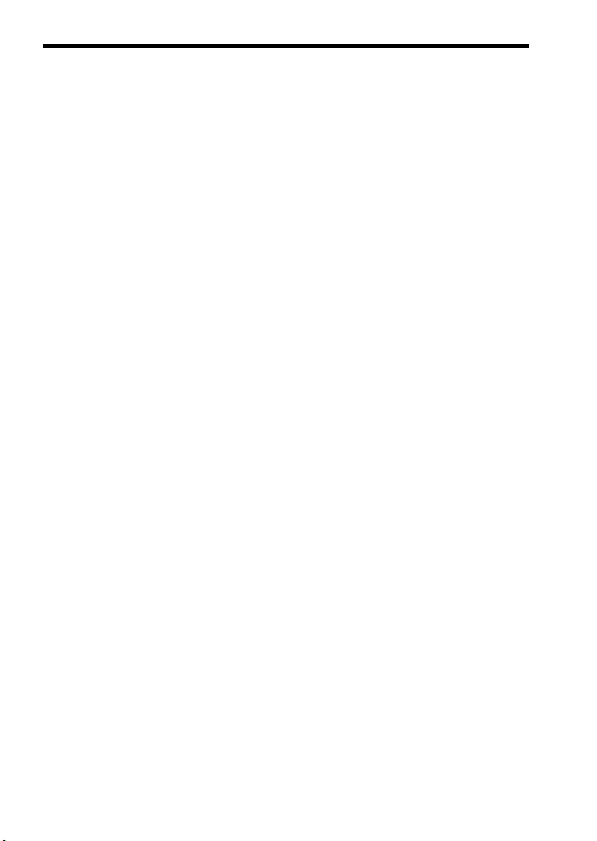
Attaching a lens
GB
36
Notes on changing the lens
When changing the lens, if dust or debris gets inside the camera and
adheres to the surface of the image sensor (the part that converts the light to
an electric signal), it may appear as dark spots on the image, depending on
the shooting environment.
The camera is equipped with an anti-dust function to prevent dust from
landing on the image sensor. However, always make sure to quickly change
the lens away from dusty locations when attaching/removing a lens.

GB
37
GB
Setting the date and time
When you turn on the camera for the first time or after you initialize the
functions, the screen to set the date and time appears.
To cancel the date and time setting operation
Press the MENU button.
1Set the power switch to ON to turn
on the camera.
The screen to set the date and time
appears.
• To turn the camera off, set the power
switch to OFF.
2Check that [Enter] is selected on
the screen, then press z on the
control wheel.
3Select a desired geographic location, then press z.
4Press v/V on the control wheel, or select a setting item by
turning the control wheel, then press z.
5Press v/V/b/B, or select a desired setting by turning the
control wheel, then press z.
6Repeat steps 4 and 5 to set other items, then select [Enter] and
press z on the control wheel.

Setting the date and time
GB
38
The date and time setup screen appears automatically when the power is
turned on for the first time or when the internal rechargeable backup battery
has been discharged. To reset the date and time, use the menu.
Maintaining the date and time setting
This camera has an internal rechargeable battery for maintaining the date
and time and other settings regardless of whether the power is on or off, or
the battery is installed or not.
Setting the date/time and area again
MENU button t (Setup) 4 t
[Date/Time Setup] or [Area Setting]
MENU button
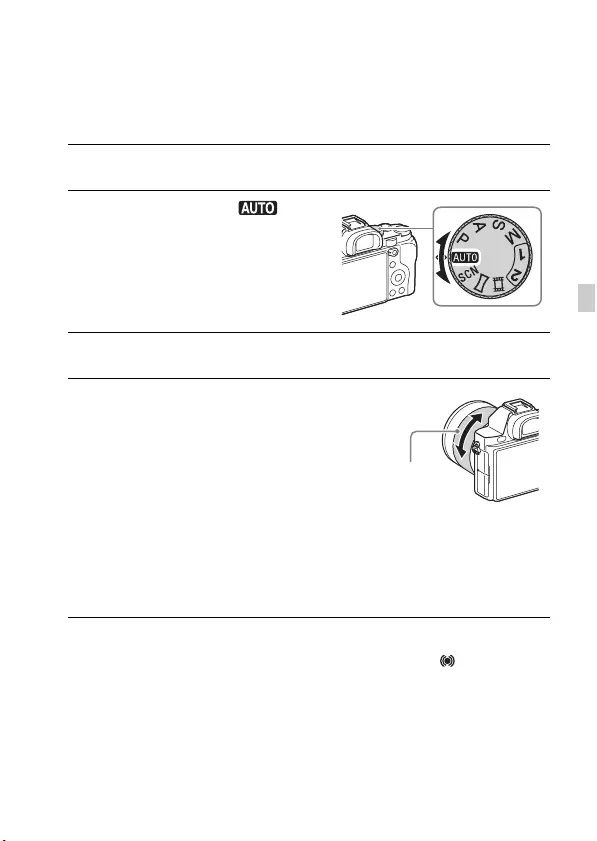
GB
39
GB
Shooting and viewing images
Shooting still images
In auto mode, the camera analyzes the subject and allows you to shoot with
the appropriate settings.
1Set the power switch to ON to turn on the camera.
2Set the mode dial to (Auto
Mode).
3Look into the viewfinder and hold the camera.
4Determine the size of a subject.
When using a lens with a zoom lever:
Move the zoom lever.
When using a lens with a zoom ring:
Turn the zoom ring.
• The optical zoom is not available when
a fixed focal length lens is mounted.
• If the zoom range of the optical zoom is
exceeded when a Power zoom lens is
mounted, the camera automatically
switches over to the camera side zoom.
5Press the shutter button halfway down to focus.
• When the image is in focus, a beep sounds and the z or indicator
lights.
Zoom ring
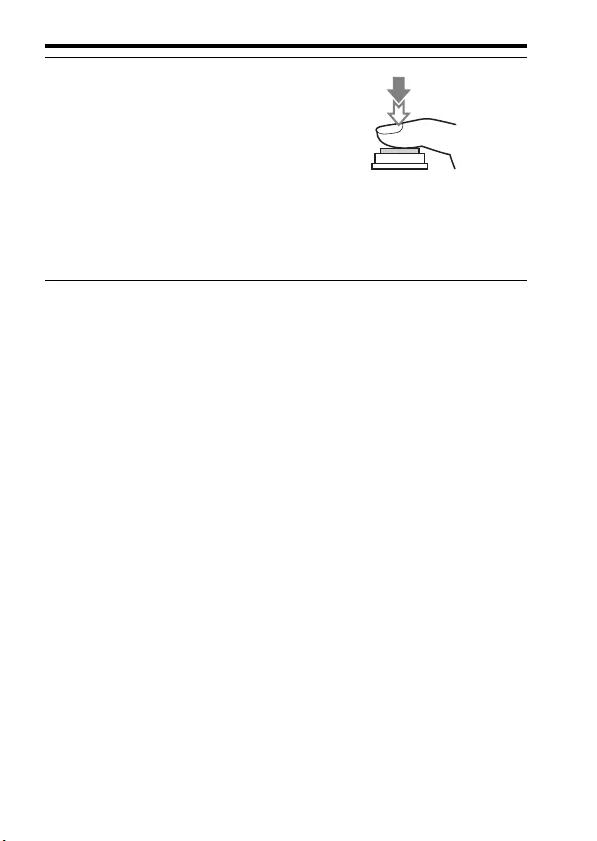
Shooting still images
GB
40
6Press the shutter button fully
down to shoot an image.
• If [Auto Obj. Framing] is set to [Auto],
when shooting faces, close-up (macro)
subjects, or subjects tracked by [Lock-
on AF], the camera analyzes the scene
and automatically trims the captured
image into a suitable composition. Both
the original and the trimmed images
will be saved.
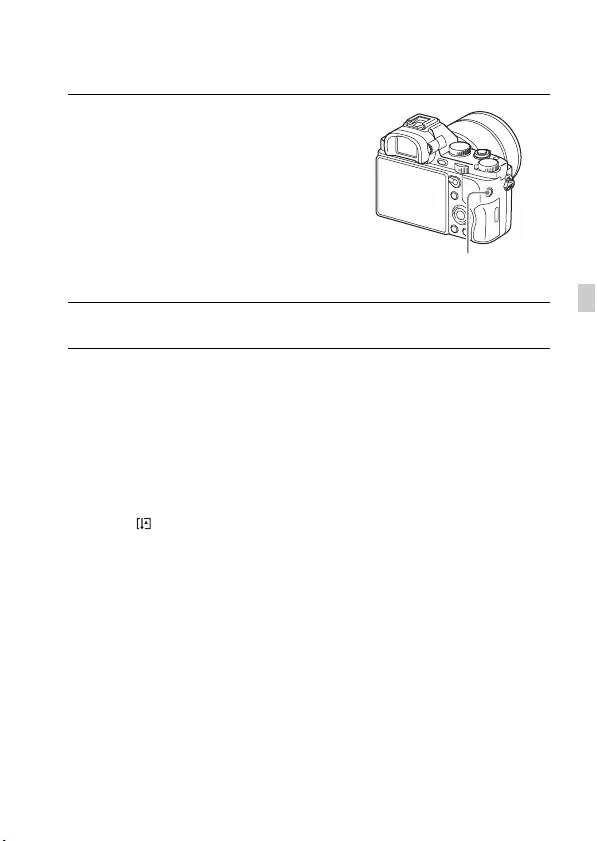
GB
41
GB
Recording movies
Notes
• The sound of the camera in operation may be recorded while recording a movie. You
can disable the sound recording by setting [Audio Recording] to [Off].
• To prevent the operating sound of the zoom ring from being recorded during movie
recording when a Power zoom lens is used, we recommend recording movies using
the zoom lever. When you move the zoom lever, place your finger lightly on the
lever and operate it without flicking.
• The continuous recording time of a movie depends on the ambient temperature or
the condition of the camera. See “Notes on continuous movie recording” (page 59).
• When the icon appears, the temperature of the camera is too high. Turn the
camera off and wait until the temperature of the camera decreases.
• When you are recording continuously for a long time, you may feel that the camera
is warm. This is normal. Also, “Internal temp. high. Allow it to cool.” may appear.
In such cases, turn the camera off and wait until the camera is ready to shoot again.
1Press the MOVIE button to start
recording.
• Since the [MOVIE Button] is set to
[Always] in the default setting, movie
recording can be started from any
shooting mode.
2Press the MOVIE button again to stop recording.
MOVIE button
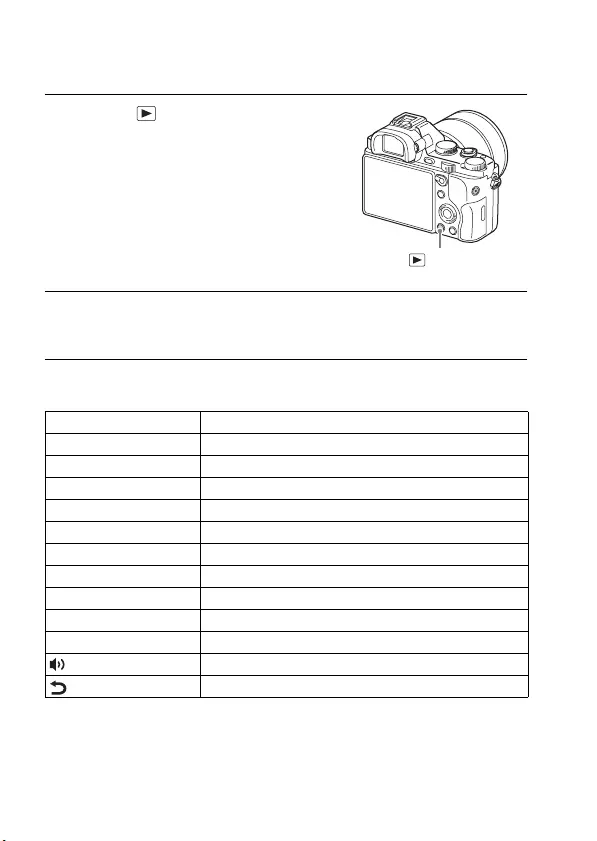
GB
42
Playing back images
• If you press V on the control wheel while playing back a movie, the
control panel will be displayed.
Notes
• Movies recorded using other devices may not play back on this camera.
1Press the button.
2Select an image by pressing the b/B on the control wheel.
• To play back movies, press z on the control wheel.
Control panel Action during movie playback
NPlayback
XPause
MFast forward
mFast rewind
TForward slow playback
tRewind slow playback
>Next movie
.Previous movie
CFrame advance
cFrame rewind
Volume settings
Closes the control panel
button
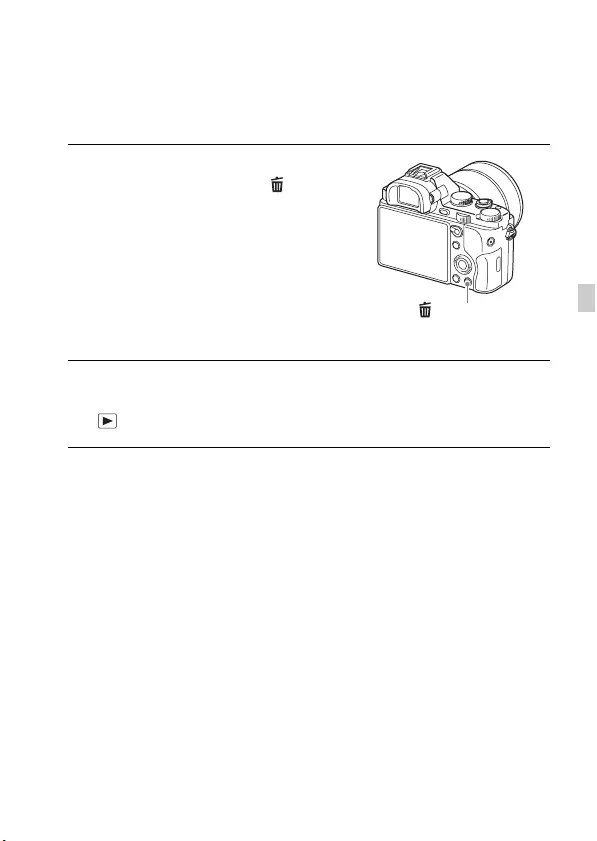
GB
43
GB
Deleting images
Once you have deleted an image, you cannot restore it. Be sure that you
want to delete the image before proceeding.
Notes
• Protected images cannot be deleted.
1While displaying the image you
want to delete, press the
(Delete) button.
2Select [Delete] with v/V on the control wheel, then press z.
• To delete several images at a time, select MENU button t
(Playback) 1 t [Delete].
(Delete) button
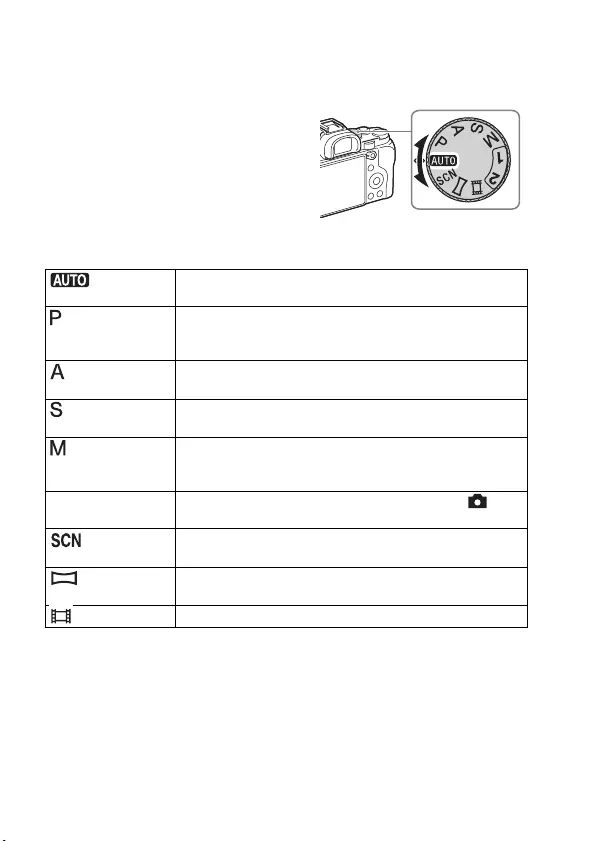
GB
44
Selecting a shooting mode
Selecting a shooting mode
The following shooting modes are available.
Turn the mode dial and set to the
desired shooting mode.
(Auto Mode) Allows you to shoot still images with the settings adjusted
automatically.
(Program Auto) Allows you to shoot with the exposure (the shutter speed and
the aperture value) adjusted automatically. The other settings
can be adjusted manually.
(Aperture
Priority) Shoots by adjusting the aperture and changing the focus
range, or by defocus the background.
(Shutter Priority) Adjusts the shutter speed to show the movement of the
subject.
(Manual
Exposure) Allows you to shoot after manually adjusting the exposure
(the shutter speed and the aperture value) using the front or
rear dial.
1/2 (Memory recall) Calls up settings pre-registered in [Memory] in the
(Camera Settings).
(Scene
Selection) Allows you to shoot with preset settings according to the
scene.
(Sweep
Panorama) Allows you to shoot panoramic images by combining
multiple images.
(Movie) Allows you to change shooting settings and shoot a movie.
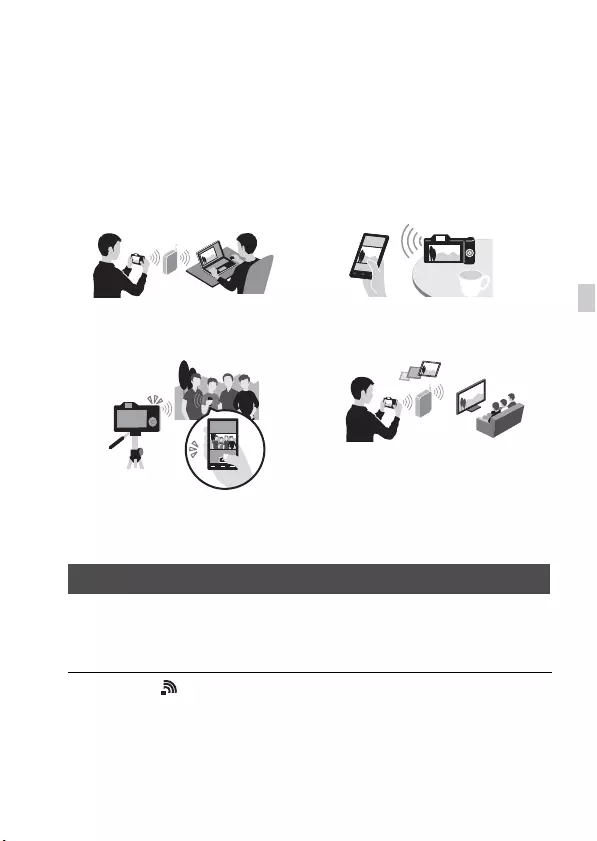
GB
45
GB
Using Wi-Fi functions
Using the Wi-Fi and NFC one-touch
functions
You can perform the following operations using the camera’s Wi-Fi and
NFC One-touch functions.
For details on the Wi-Fi and NFC One-touch functions, refer to the attached
document “Wi-Fi Connection/One-touch (NFC) Guide” or to the Help
Guide (page 54).
Connect the camera to your wireless access point. Before starting the
procedure, make sure you have the SSID (name of the access point) and
password of your wireless access point with you.
Saving images to a computer. Transferring images from the
camera to a smartphone.
Using the smartphone as a remote
control for the camera. Viewing still images on a TV.
Connecting the camera to a wireless access point
1MENU t (Wireless) 2 t [Access Point Set.].

Using the Wi-Fi and NFC one-touch functions
GB
46
Notes
• If a connection is not established, see the wireless access point operating instructions
or contact the administrator of the access point.
• To save images to a computer, install the following dedicated software on your
computer.
When using Windows: PlayMemories Home
www.sony.net/pm/
When using Mac: Wireless Auto Import
http://www.sony.co.jp/imsoft/Mac/
2Use v/V on the control wheel to select the access point you
want to connect to. Press z in the center of the control wheel
and enter the password if a key icon is displayed with a
wireless access point, then select [OK].
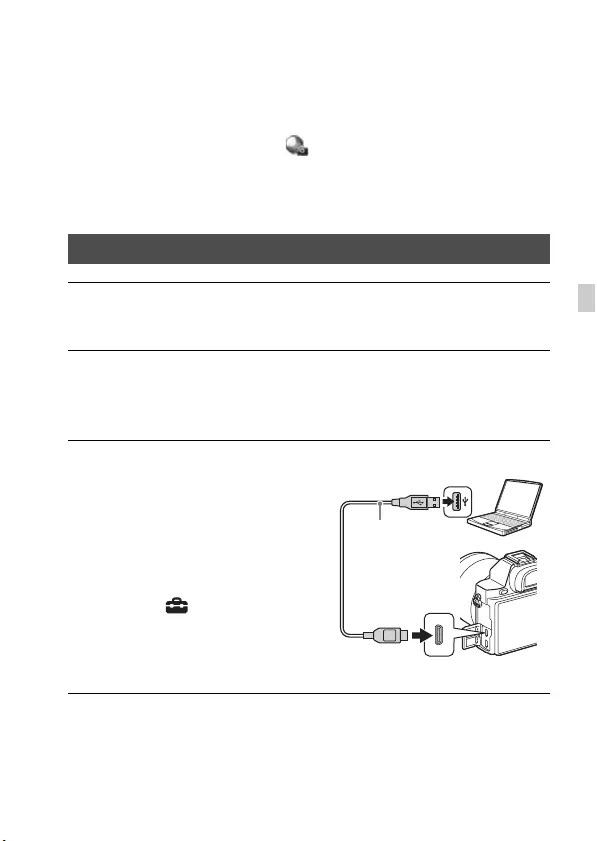
GB
47
GB
Using applications
Adding applications to the camera
(Application downloading)
You can add the desired functions to your camera by connecting to the
application downloading website (PlayMemories Camera Apps) via
the Internet. For example, the following functions are available:
• You can use various effects for shooting images.
• You can upload images to network services directly from the camera.
Notes
• The application downloading function may not be available in some countries and
regions. For details, refer to the application downloading website above.
Downloading applications
1Access the application downloading website.
http://www.sony.net/pmca
2Follow the instructions on the screen and acquire a service
account.
• If you have an account, sign in to the application download site.
3Select the desired application and
download the application to the
camera following the instructions
on the screen.
• To connect the camera to a Mac
computer, perform the following
setting on the camera.
MENU t (Setup) 4 t [USB
Connection] t [MTP]
1 To a USB terminal of the
computer
2 micro USB cable
(supplied)
3 Multi Terminal
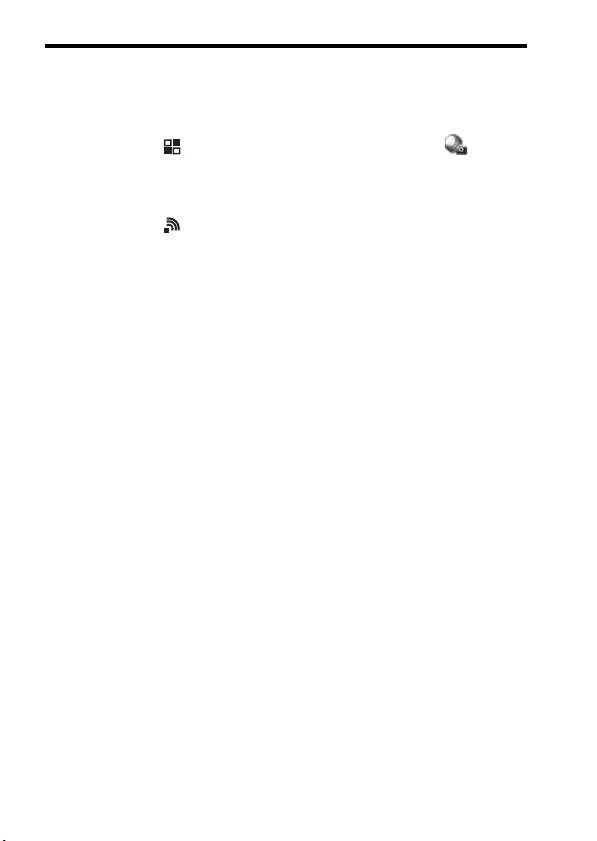
Adding applications to the camera (Application downloading)
GB
48
z How to download applications directly using the Wi-Fi function
of the camera
You can download applications using the Wi-Fi function without
connecting to a computer.
Select MENU t (Application) t [Application List] t
(PlayMemories Camera Apps), then follow the instructions on the screen to
download applications.
Acquire a service account in advance.
Select MENU t (Wireless) 2 t [Access Point Set.] t access point
to be connected t change [IP Address Setting] to [Auto] if it is set to
[Manual].
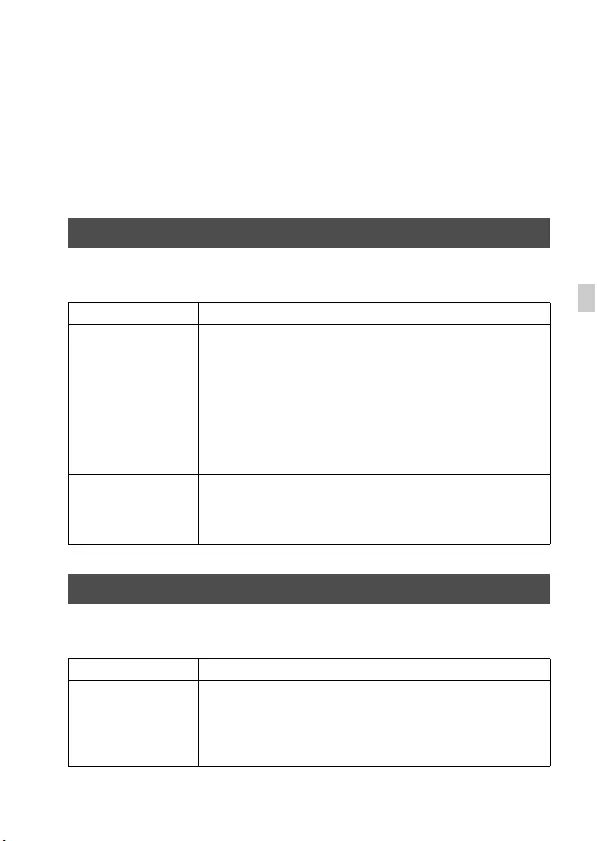
GB
49
GB
Viewing images on a computer
Using the software
Use the following applications to optimize use of the images shot with your
camera.
• “Image Data Converter”
• “PlayMemories Home”
• “Remote Camera Control”
For details on installation, see pages 51 to 53.
The following computer environments are recommended when using the
software and importing images via a USB connection.
* Starter (Edition) is not supported.
The following computer environments are recommended when using the
software and importing images via a USB connection.
Recommended computer environment (Windows)
OS (pre-installed) Windows Vista* SP2/Windows 7 SP1/Windows 8
“PlayMemories
Home” CPU: Intel Pentium III 800 MHz or faster
(For playing/editing the High Definition movies: Intel Core
Duo 1.66 GHz or faster/Intel Core 2 Duo 1.66 GHz or faster,
Intel Core 2 Duo 2.26 GHz or faster (AVC HD (FX/FH)),
Intel Core 2 Duo 2.40 GHz or faster (AVC HD (PS)))
Memory: 1 GB or more
Hard Disk: Disk space required for installation—
approximately 600 MB
Display: Screen resolution—1024 × 768 dots or more
“Image Data
Converter Ver.4”/
“Remote Camera
Control Ver.3”
CPU/Memory: Pentium 4 or faster/1 GB or more
Display: 1024 × 768 dots or more
Recommended computer environment (Mac)
OS (pre-installed) Mac OS X v10.6 – v10.8
“PlayMemories
Home” CPU: Intel processors (Intel Core Solo/Core Duo/Core 2
Duo, etc.)
Hard Disk: Disk space required for installation—
approximately 100 MB
Display: Screen resolution—1024 × 768 dots or more

Using the software
GB
50
Notes
• Operation cannot be assured in an environment that is based on an upgrade of the
operating systems described above or in a multi-boot environment.
• If you connect 2 or more USB devices to a single computer at the same time, some
devices, including the camera, may not operate, depending on the types of USB
devices you are using.
• Connecting the camera using a USB interface that is compatible with Hi-Speed USB
(USB 2.0 compliant) allows advanced transfer (high speed transfer), as the camera is
compatible with Hi-Speed USB (USB 2.0 compliant).
• When your computer resumes activity from suspend or sleep mode, communication
between the camera and your computer may not recover at the same time.
With “Image Data Converter”, you can do the following:
• You can play back and edit images recorded in RAW format with various
corrections, such as tone curve and sharpness.
• You can adjust images with white balance, exposure, and [Creative
Style], etc.
• You can save the images displayed and edited on a computer.
You can either save the image as RAW format or save it in a general file
format.
• You can display and compare the RAW images and JPEG images
recorded by this camera.
• You can rank images in 5 grades.
• You can apply color labels.
To use “Image Data Converter,” refer to Help.
Click [Start] t [All Programs] t [Image Data Converter] t [Help] t
[Image Data Converter Ver.4].
“Image Data Converter” support page (English only)
http://www.sony.co.jp/ids-se/
“Image Data
Converter Ver.4”/
“Remote Camera
Control Ver.3”
CPU: Intel Core Solo/Core Duo/Core 2 Duo or faster
Memory: 1 GB or more is recommended.
Display: 1024 × 768 dots or more
Using “Image Data Converter”
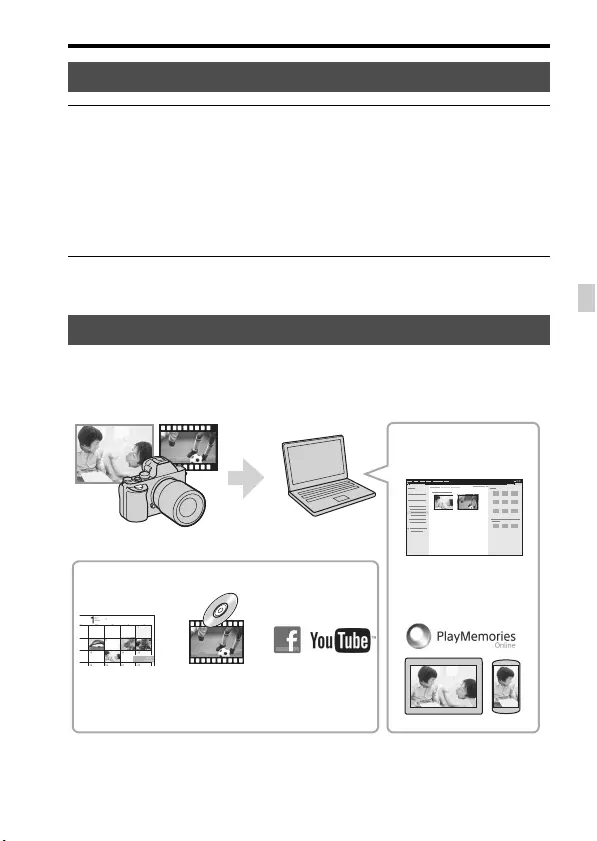
Using the software
GB
51
GB
Notes
• Log on as Administrator.
The software “PlayMemories Home” allows you to import still images and
movies to your computer and use them. “PlayMemories Home” is required
for importing AVCHD movies to your computer.
Installing “Image Data Converter”
1Download the software from the following URL and install it on
your computer.
Windows:
http://www.sony.co.jp/imsoft/Win/
Mac:
http://www.sony.co.jp/imsoft/Mac/
Using “PlayMemories Home”
Importing images from your camera
Sharing images on
“PlayMemories
Online”
Uploading
images to
network services
Creating
movie
discs
Viewing images
on Calendar
For Windows, the following functions are also
available.
Playing back imported
images

Using the software
GB
52
Notes
• An Internet connection is required to install “PlayMemories Home”.
• An Internet connection is required to use “PlayMemories Online” or other network
services. “PlayMemories Online” or other network services may not be available in
some countries or regions.
• Refer to the following URL for Mac software:
http://www.sony.co.jp/imsoft/Mac/
• If the software “PMB (Picture Motion Browser),” supplied with models released
before 2011, has already been installed on your computer, it will be overwritten by
“PlayMemories Home” during the installation. Use “PlayMemories Home,” the
successor software of “PMB.”
• Movies recorded using the [60p 28M(PS)]/[50p 28M(PS)], [60i 24M(FX)]/[50i
24M(FX)] or [24p 24M(FX)]/[25p 24M(FX)] setting in [ Record Setting] are
converted by “PlayMemories Home” to create an AVCHD recording disc. This
conversion can take a long time. Also, you cannot create a disc with the original
image quality. If you want to keep the original image quality, store your movies on a
Blu-ray Disc.
Connect the camera to your computer. With “Remote Camera Control” you
can:
• Set up the camera or record an image from the computer.
• Record an image directly to the computer.
• Perform an Interval Timer Shooting.
Set up the following before use: MENU t (Setup) 4 t [USB
Connection] t [PC Remote]
Installing “PlayMemories Home”
1Using the Internet browser on your computer, go to the
following URL, then click [Install] t [Run].
www.sony.net/pm/
2Follow the instructions on the screen to complete the
installation.
Using “Remote Camera Control”

Using the software
GB
53
GB
Notes
• An Internet connection is required to install “Remote Camera Control.”
Installing “Remote Camera Control”
1Using the Internet browser on your computer, go to the
following URL.
Windows:
http://www.sony.co.jp/imsoft/Win/
Mac:
http://www.sony.co.jp/imsoft/Mac/
2Follow the instructions on the screen to download and install
“Remote Camera Control.”

GB
54
Others
Learning more about the camera (“Help
Guide”)
“Help Guide” is an on-line manual. Refer to it for in-
depth instructions on the many functions of the camera.
1Access the Sony support page.
http://www.sony.net/SonyInfo/Support/
2Select your country or region.
3Search for the model name of your camera within the support
page.
• Check the model name on the bottom of your camera.
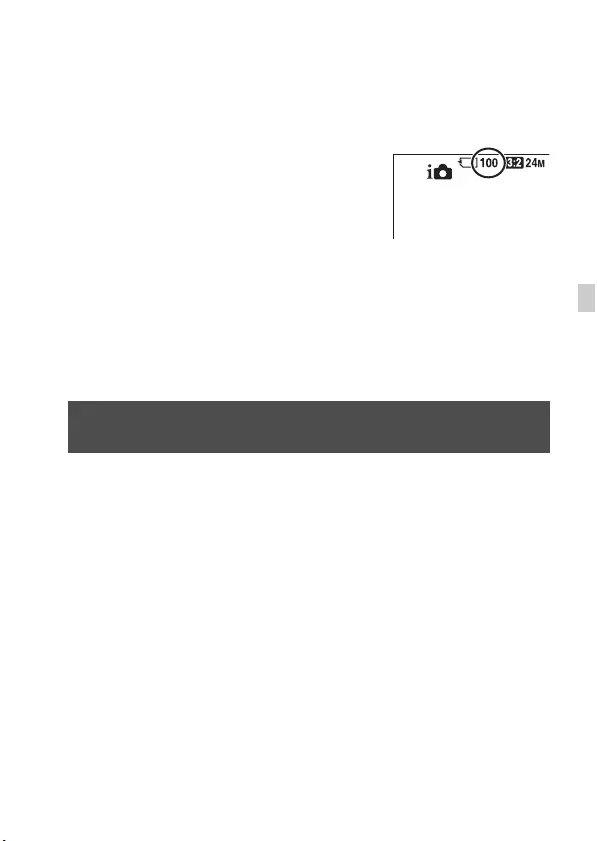
GB
55
GB
Checking the number of images and
recordable time of movies
Notes
• When “0” (the number of recordable images) flashes in yellow, the memory card is
full. Replace the memory card with another one, or delete images from the current
memory card (page 43).
• When “NO CARD” (the number of recordable images) flashes in yellow, it means
no memory card has been inserted. Insert a memory card.
The table below shows the approximate number of images that can be
recorded on a memory card formatted with this camera. The values are
defined using Sony standard memory cards for testing. The values may
vary depending on the shooting conditions and the type of memory card
used.
When you insert a memory card into the
camera and set the power switch to ON,
the number of images that can be
recorded (should you continue to shoot
using the current settings) is displayed on
the screen.
The number of images that can be recorded on a memory
card
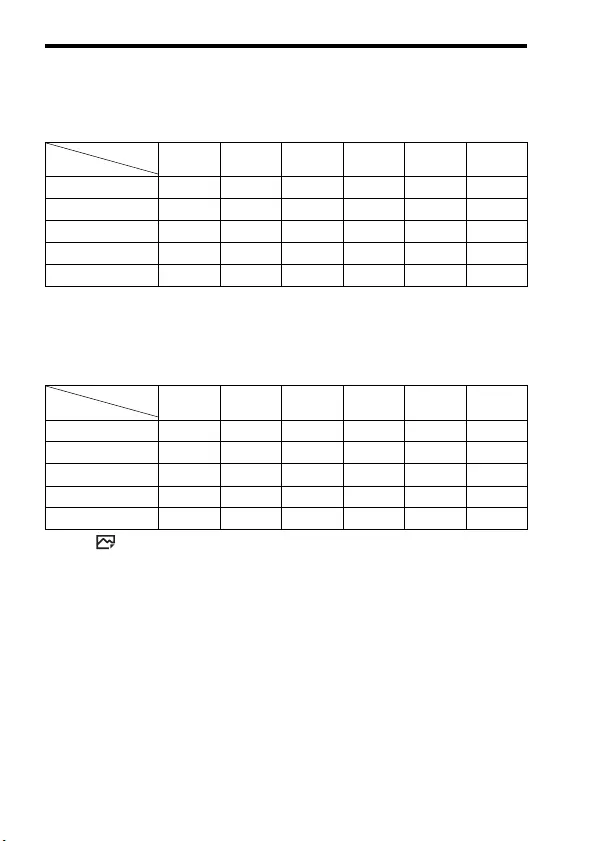
Checking the number of images and recordable time of movies
GB
56
ILCE-7:
Image Size: L: 24M
Aspect Ratio: 3:2*
Memory card formatted with this camera (Units: Images)
ILCE-7R:
Image Size: L: 36M
Aspect Ratio: 3:2*
Memory card formatted with this camera (Units: Images)
* When [ Aspect Ratio] is set to [16:9], you can record more images than the
numbers shown in the table above (except when [RAW] is selected).
Capacity
Size 2GB 4GB 8GB 16GB 32GB 64GB
Standard 280 560 1100 2250 4600 9200
Fine 195 395 800 1600 3200 6400
Extra fine 105 215 435 870 1700 3450
RAW & JPEG 54 105 215 435 870 1750
RAW 74 145 295 600 1200 2400
Capacity
Size 2GB 4GB 8GB 16GB 32GB 64GB
Standard 215 440 890 1750 3550 7000
Fine 145 295 600 1200 2400 4800
Extra fine 78 150 310 630 1250 2500
RAW & JPEG 37 75 150 300 610 1200
RAW 50 99 200 405 810 1600

Checking the number of images and recordable time of movies
GB
57
GB
Note that the actual numbers may differ depending on the conditions of use.
ILCE-7:
ILCE-7R:
Notes
• The above number of images applies when the battery pack is fully charged. The
number of images may decrease depending on the conditions of use.
• The number of images that can be recorded is for shooting under the following
conditions:
– The battery pack is used at an ambient temperature of 25°C (77°F).
– Using the lens FE 28-70 mm F3.5-5.6 OSS
– Using Sony “Memory Stick PRO Duo” (Mark2) media (sold separately)
– [Viewfinder Bright.] is set to [Manual] [±0].
– [Monitor Brightness] is set to [Manual] [±0].
– [Display Quality] is set to [Standard] (ILCE-7)/[High] (ILCE-7R).
• The number for “Shooting (still images)” is based on the CIPA standard, and is for
shooting under the following conditions:
(CIPA: Camera & Imaging Products Association)
– [Focus Mode] is set to [Single-shot AF].
– Shooting once every 30 seconds.
– The power turns on and off once every ten times.
The number of images that can be recorded using a
battery pack
Battery life Number of images
Shooting (still images) Approx. 135 min. Approx. 270 images
Actual shooting (movies) Approx. 60 min. —
Continuous shooting (movies) Approx. 100 min. —
Viewing (still images) Approx. 280 min. Approx. 5600 images
Battery life Number of images
Shooting (still images) Approx. 135 min. Approx. 270 images
Actual shooting (movies) Approx. 60 min. —
Continuous shooting (movies) Approx. 90 min. —
Viewing (still images) Approx. 280 min. Approx. 5600 images

Checking the number of images and recordable time of movies
GB
58
• The number of minutes for movie shooting is based on the CIPA standard, and are
for shooting under the following conditions:
– [ Record Setting] is set to [60i 17M(FH)]/[50i 17M(FH)].
– Typical movie shooting: Battery life based on repeatedly shooting, zooming,
shooting stand-by, turning on/off, etc.
– Continuous movie shooting: Battery life based on non-stop shooting until the limit
(29 minutes) has been reached, and then continued by pressing the MOVIE button
again. Other functions, such as zooming, are not operated.
The table below shows the approximate total recording times using a
memory card formatted with this camera.
Memory card formatted with this camera (h (hour), m (minute))
• Continuous shooting is possible for approximately 29 minutes (a product
specification limit). The maximum continuous recording time of an MP4
(12M) format movie is about 20 minutes (limited by the 2 GB file size
restriction).
Available recording time for a movie
Capacity
Record
Setting 2GB 4GB 8GB 16GB 32GB 64GB
60i 24M(FX)/50i
24M(FX) 10 m 20 m 40 m 1 h 30 m 3 h 6 h
60i 17M(FH)/50i
17M(FH) 10 m 30 m 1 h 2 h 4 h 5 m 8 h 15 m
60p 28M(PS)/50p
28M(PS) 9 m 15 m 35 m 1 h 15 m 2 h 30 m 5 h 5 m
24p 24M(FX)/25p
24M(FX) 10 m 20 m 40 m 1 h 30 m 3 h 6 h
24p 17M(FH)/25p
17M(FH) 10 m 30 m 1 h 2 h 4 h 8 h
1440×1080 12M 20 m 40 m 1 h 20 m 2 h 45 m 5 h 30 m 11 h
VGA 3M 1 h 10 m 2 h 25 m 4 h 55 m 10 h 20 h 40 h
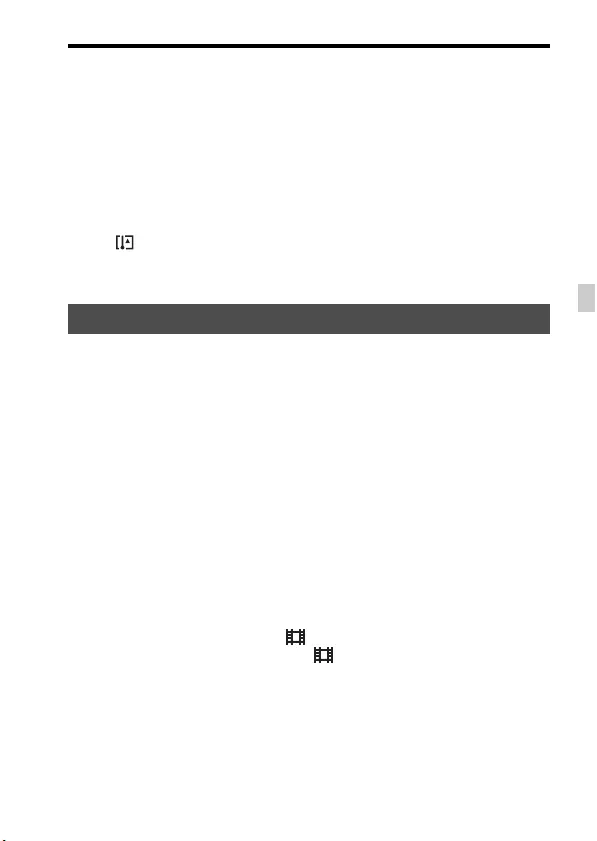
Checking the number of images and recordable time of movies
GB
59
GB
Notes
• The recordable time of movies varies because the camera is equipped with VBR
(Variable Bit Rate), which automatically adjusts image quality depending on the
shooting scene. When you record a fast-moving subject, the image is clearer but the
recordable time is shorter because more memory is required for recording.
The recordable time also varies depending on the shooting conditions, the subject or
the image quality/size settings.
• The values shown are not for continuous recording time.
• The recording time may differ depending on shooting conditions and the memory
card used.
• When is indicated, stop recording the movie. The temperature inside the camera
has increased to an unacceptable level.
• For details on movie playback, see page 42.
• It requires a lot of power to perform high quality movie recording or continuous
shooting using the image sensor. Therefore, if you continue to shoot, the temperature
inside the camera will rise, especially that of the image sensor. In such cases, the
camera turns off automatically since higher temperatures affect the quality of the
images or affect the internal mechanism of the camera.
• The duration of time available for movie recording varies with the temperature or
condition of the camera before you start recording. If you frequently recompose or
shoot images after the power is turned on, the temperature inside the camera will rise
and the recording time available will be shorter.
• If the camera stops recording due to the temperature, leave it for several minutes
with the power turned off. Start recording after the temperature inside the camera
drops fully.
• If you observe the following points, the recording time will be longer.
– Keep the camera out of direct sunlight.
– Turn the camera off when it is not being used.
• The maximum size of a movie file is about 2 GB. When the file size is about 2 GB,
recording stops automatically when [ File Format] is set to [MP4], and a new
movie file is created automatically when [ File Format] is set to [AVCHD].
• The maximum continuous recording time is 29 minutes.
Notes on continuous movie recording
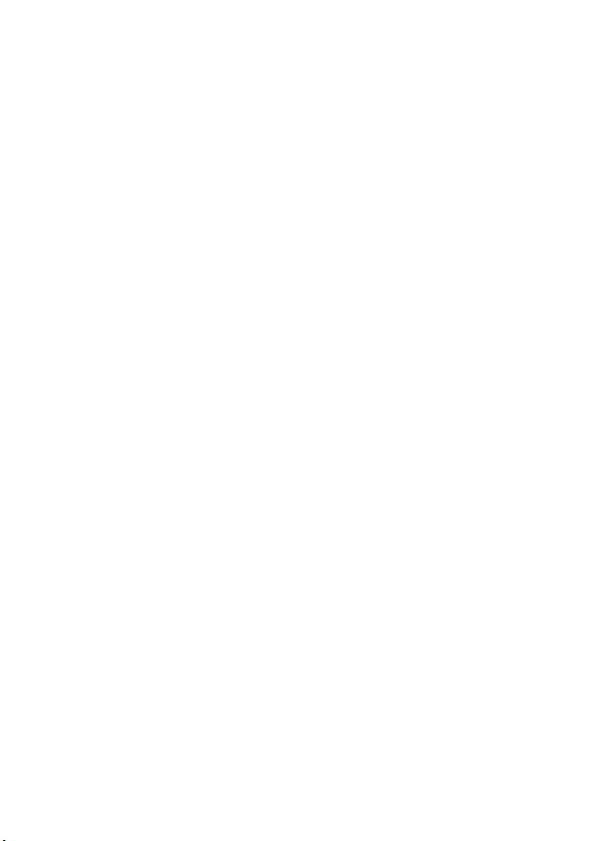
GB
60
Specifications
Camera
[System]
Camera Type: Interchangeable Lens
Digital Camera
Lens: E-mount lens
[Image sensor]
Image format:
ILCE-7: 35mm full size
(35.8 mm × 23.9 mm), CMOS
image sensor
ILCE-7R: 35mm full size
(35.9 mm × 24.0 mm), CMOS
image sensor
Total pixel number of camera:
ILCE-7:
Approx. 24.7 Megapixels
ILCE-7R
Approx. 36.8 Megapixels
Effective pixel number of camera:
ILCE-7:
Approx. 24.3 Megapixels
ILCE-7R
Approx. 36.4 Megapixels
[Anti-Dust]
System: Charge protection coating on
Optical Filter and ultrasonic
vibration mechanism
[Auto focus system]
System:
ILCE-7:
Phase detection system/Contrast
detection system
ILCE-7R:
Contrast detection system
Sensitivity Range: 0 EV to 20 EV (at
ISO 100 equivalent with F2.8
lens)
[Electronic viewfinder]
Type: Electronic viewfinder
Total number of dots: 2 359 296 dots
Frame coverage: 100%
Magnification: 0.71 × with 50 mm
lens at infinity, –1 m–1 (diopter)
Eye Point: Approximately 27 mm
from the eyepiece, 22 mm from
the eyepiece frame at –1 m–1
Diopter Adjustment: –4.0 m–1 to
+3.0 m–1 (diopter)
[LCD screen]
LCD panel: 7.5 cm (3.0 type) TFT
drive
Total number of dots: 921 600 dots
[Exposure control]
Metering method: 1 200-zone
evaluative metering by the image
sensor
Metering Range: 0 EV to 20 EV (at
ISO 100 equivalent with F2.8
lens)
ISO sensitivity (Recommended
exposure index):
Still images: [ISO AUTO], ISO
50 to 25 600 (1/3 EV step)
Movies: [ISO AUTO], ISO 200 to
25 600 (1/3 EV step)
Multi frame noise reduction: [ISO
AUTO]/ISO 100 to 51 200 (1 EV
step)

Specifications
GB
61
GB
Exposure compensation: ±5.0 EV
(switchable between 1/3 and 1/2
EV steps)
[Shutter]
Type: Electronically-controlled,
vertical-traverse, focal-plane type
Speed range:
Still images: 1/8 000 second to 30
seconds, bulb
Movies: 1/8 000 second to 1/4
second (1/3 step)
1080 60i-compatible device
up to 1/60 second in AUTO mode
(up to 1/30 second in Auto slow
shutter mode)
1080 50i-compatible device
up to 1/50 second in AUTO mode
(up to 1/25 second in Auto slow
shutter mode)
Flash sync speed:
ILCE-7: 1/250 second
ILCE-7R: 1/160 second
[Recording format]
File format: JPEG (DCF Ver. 2.0,
Exif Ver. 2.3, MPF Baseline)
compliant, RAW (Sony ARW 2.3
format)
Movie (AVCHD format): AVCHD
format Ver. 2.0 comatible
Video: MPEG-4 AVC/H.264
Audio: Dolby Digital 2ch,
equipped with Dolby Digital
Stereo Creator
• Manufactured under license
from Dolby Laboratories.
Movie (MP4 format): Video:
MPEG-4 AVC/H.264
Audio: MPEG-4 AAC-LC 2ch
[Recording media]
“Memory Stick PRO Duo” media,
SD card

Specifications
GB
62
[ I npu t / o u t p u t t e r m i n a l s ]
Multi Terminal*: Hi-Speed USB
(USB 2.0)
HDMI: HDMI type D microjack
m (Microphone) Terminal:
3.5 mm Stereo minijack
i (Headphones) Terminal:
3.5 mm Stereo minijack
* Supports Micro USB compatible
devices.
[Power, general]
Used battery pack: Rechargeable
battery pack NP-FW50
[Power consumption]
When using an FE 28-70 mm F3.5-
5.6 OSS*
ILCE-7:
When using the viewfinder:
Approx. 3.5 W
When using the LCD screen:
Approx. 2.7 W
ILCE-7R:
When using the viewfinder:
Approx. 3.5 W
When using the LCD screen:
Approx. 2.7 W
* Supplied with ILCE-7K
[Others]
Exif Print: Compatible
PRINT Image Matching III:
Compatible
DPOF: Compatible
Dimensions: Approx. 126.9 mm ×
94.4 mm × 48.2 mm (Approx. 5
inches × 3 7/10 inches × 1 9/10
inches) (W/H/D, excluding
protrusions)
Mass:
ILCE-7:
Approx. 474 g (1 lb 0.7 oz) (with
battery and “Memory Stick PRO
Duo” media)
Approx. 416 g (14.7 oz) (body
only)
ILCE-7R:
Approx. 465 g (1 lb 0.4 oz) (with
battery and “Memory Stick PRO
Duo” media)
Approx. 407 g (14.4 oz) (body
only)
Operating temperature: 0°C to 40°C
(32°F to 104°F)
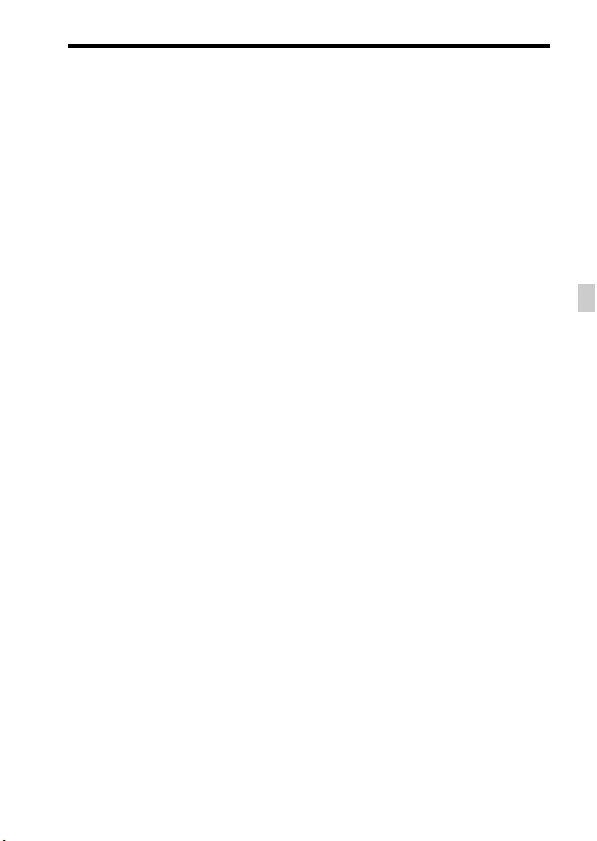
Specifications
GB
63
GB
[Wireless LAN]
Supported format: IEEE 802.11 b/g/n
Frequency band: 2.4 GHz bandwidth
Security: WEP/WPA-PSK/WPA2-
PSK
Connection method: WPS (Wi-Fi
Protected Setup)/Manual
Access method: Infrastructure mode
NFC: NFC Forum Type 3
Tagcompliant
AC Adaptor AC-UB10C/UB10D
Power requirements: AC 100 V to
240 V, 50 Hz/60 Hz, 70 mA
Output voltage: DC 5 V, 0.5 A
Operating temperature: 0 °C to 40 °C
(32 °F to 104 °F)
Storage temperature: –20 °C to +60
°C (–4 °F to +140 °F)
Dimensions (Approx.):
50 mm × 22 mm × 54 mm
(2 inches × 7/8 inches ×
2 1/4 inches) (W/H/D)
Rechargeable battery pack
NP-FW50
Used battery: Lithium-ion battery
Maximum voltage: DC 8.4 V
Nominal voltage: DC 7.2 V
Maximum charge voltage: DC 8.4 V
Maximum charge current: 1.02 A
Capacity: Typical 7.7 Wh (1 080
mAh)
Minimum: 7.3 Wh (1 020 mAh)
Maximum dimensions:
Approx. 31.8 mm × 18.5 mm ×
45 mm (1 5/16 inches × 3/4
inches × 1 13/16 inches) (W/H/D)
Lens FE 28-70 mm F3.5-5.6
OSS (Supplied with ILCE-7K)
Focal length: 28 mm – 70 mm
Lens groups–elements: 8–9
Angle of view: 75° – 34°
Minimum focus*: 0.3 m – 0.45 m
(0.99 ft. –1.48 ft.)
Maximum magnification: 0.19×
Minimum f-stop: f/22 – f/36
Filter diameter: 55 mm
Dimensions (max. diameter ×
height):
Approx. 72.5 mm × 83 mm
(Approx. 2 7/8 inches × 3 3/8
inches)
Mass: Approx. 295 g (Approx.
10.5 oz.)
SteadyShot: Available
*Minimum focus is the shortest
distance from the image sensor to
the subject.
Design and specifications are subject
to change without notice.
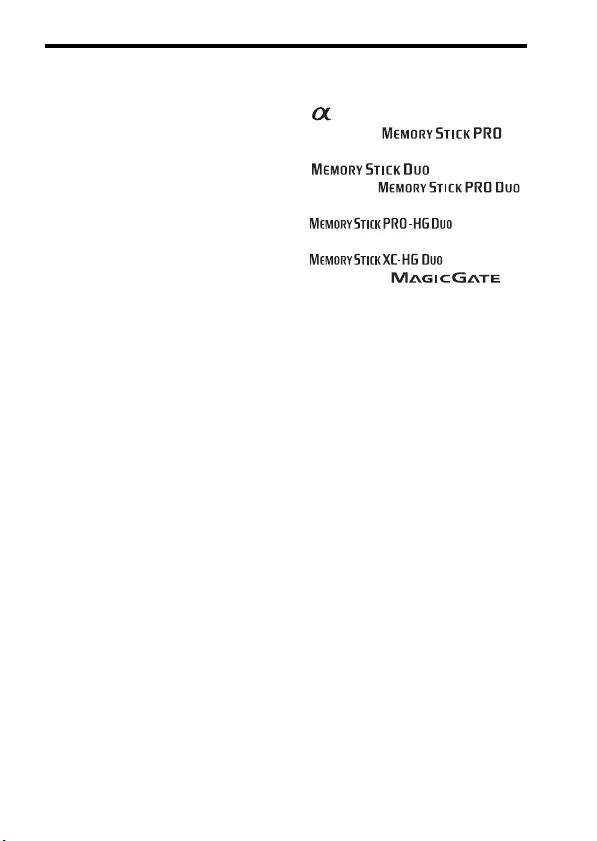
Specifications
GB
64
On image data compatibility
• This camera conforms with DCF
(Design rule for Camera File
system) universal standard
established by JEITA (Japan
Electronics and Information
Technology Industries
Association).
• Playback of images recorded
with your camera on other
equipment and playback of
images recorded or edited with
other equipment on your camera
are not guaranteed.
Trademarks
• The following marks are trademarks of
Sony Corporation.
, “Memory Stick,” “Memory
Stick PRO,” ,
“Memory Stick Duo,”
“Memory Stick
PRO Duo,”
“Memory Stick PRO-HG Duo,”
“Memory
Stick XC-HG Duo,”
“MagicGate,” ,
“BRAVIA,” “InfoLITHIUM,”
PlayMemories Camera Apps,”
“PlayMemories Home,”
“PlayMemories Online,”
“PlayMemories Mobile”
• “AVCHD Progressive” and “AVCHD
Progressive” logotype are trademarks
of Panasonic Corporation and Sony
Corporation.
• Dolby and the double-D symbol are
trademarks of Dolby Laboratories.
• Microsoft, Windows and Windows
Vista are registered trademarks of
Microsoft Corporation in the United
States and/or other countries.
• The terms HDMI and HDMI High-
Definition Multimedia Interface, and
the HDMI Logo are trademarks or
registered trademarks of HDMI
Licensing LLC in the United States
and other countries.
• Mac, Mac OS are registered
trademarks of Apple Inc.
• iOS is a registered trademark or
trademark of Cisco Systems, Inc. and/
or its affiliates in the United States and
certain other countries.
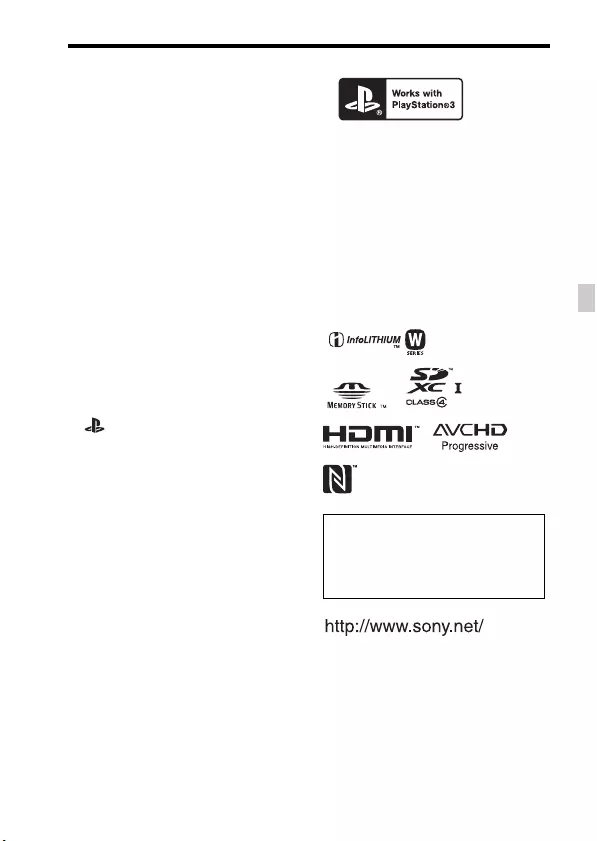
Specifications
GB
65
GB
• iPhone and iPad are trademarks of
Apple Inc., registered in the U.S. and
other countries.
• Intel, Intel Core, and Pentium are
trademarks or registered trademarks of
Intel Corporation.
• SDXC logo is a trademark of SD-3C,
LLC.
• Android, Google Play are trademarks
of Google Inc.
• Wi-Fi, the Wi-Fi logo, Wi-Fi
PROTECTED SET-UP are registered
trademarks of the Wi-Fi Alliance.
• The N Mark is a trademark or
registered trademark of NFC Forum,
Inc. in the United States and in other
countries.
• DLNA and DLNA CERTIFIED are
trademarks of Digital Living Network
Alliance.
• “ ” and “PlayStation” are
registered trademarks of Sony
Computer Entertainment Inc.
• Facebook and the “f” logo are
trademarks or registered trademarks of
Facebook, Inc.
• YouTube and the YouTube logo are
trademarks or registered trademarks of
Google Inc.
• Eye-Fi is a trademark of Eye-Fi, Inc.
• In addition, system and product names
used in this manual are, in general,
trademarks or registered trademarks of
their respective developers or
manufacturers. However, the ™ or ®
marks are not used in all cases in this
manual.
• Add further enjoyment with your
PlayStation 3 by downloading the
application for PlayStation 3 from
PlayStation Store (where available.)
• The application for PlayStation 3
requires PlayStation Network account
and application download. Accessible
in areas where the PlayStation Store is
available.
Additional information on this
product and answers to frequently
asked questions can be found at
our Customer Support Website.
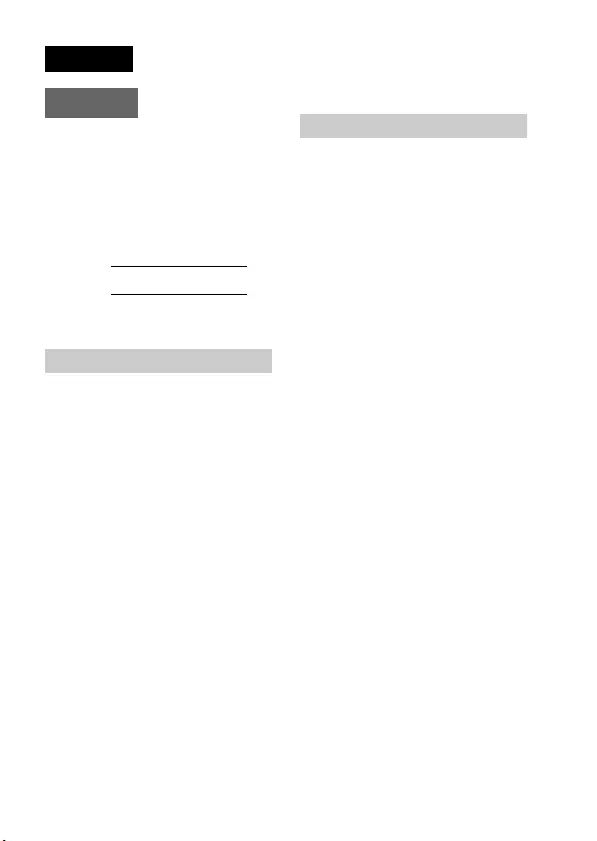
FR
2
Aide-mémoire
Les numéros de modèle et de série se
situent sous l’appareil. Prendre en note le
numéro de série dans l’espace prévu ci-
dessous. Se reporter à ces numéros lors des
communications avec le détaillant Sony au
sujet de ce produit.
Modèle no WW328261 (ILCE-7R)/
WW328262 (ILCE-7)
No de série
Modèle no AC-UB10C/AC-UB10D
No de série
ILCE-7R Model No. WW328261
ILCE-7 Model No. WW328262
Afin de réduire les risques
d’incendie ou de décharge
électrique, n’exposez pas cet
appareil à la pluie ou à l’humidité.
IMPORTANTES
INSTRUCTIONS DE
SÉCURITÉ
- CONSERVEZ CES
INSTRUCTIONS
DANGER
AFIN DE RÉDUIRE LE
RISQUE D’INCENDIE
OU DE DÉCHARGE
ÉLECTRIQUE, SUIVEZ
EXACTEMENT CES
INSTRUCTIONS
Si la forme de la fiche ne correspond pas à
la prise secteur, utilisez un adaptateur de
fiche accessoire de configuration correcte
pour la prise secteur.
Batterie
Toute erreur de manipulation de la batterie
peut provoquer son explosion, entraîner un
incendie, voire même des brûlures de
substances chimiques. Respectez les
précautions suivantes :
• Ne démontez pas la batterie.
• N’écrasez et n’exposez pas la batterie à
des chocs ou à une force extérieure. Vous
ne devez pas la frapper avec un marteau,
la laisser tomber ou marcher dessus.
• Ne court-circuitez pas les bornes de la
batterie et maintenez-les à l’écart de tout
contact avec des objets métalliques.
• N’exposez pas la batterie à des
températures supérieures à 60 °C
(140 °F), notamment les rayons directs
du soleil ou l’habitacle d’un véhicule
garé au soleil.
• N’incinérez pas la batterie et ne la jetez
pas au feu.
• Ne manipulez jamais des batteries
lithium ion qui sont endommagées ou
présentent une fuite.
• Veillez à recharger la batterie à l’aide
d’un chargeur Sony authentique ou d’un
appareil capable de la recharger.
• Tenez la batterie hors de la portée des
petits enfants.
• Gardez la batterie au sec.
• Remplacez-la uniquement par une
batterie de même type ou d’un type
équivalent recommandé par Sony.
• Mettez les batteries au rebut sans
attendre, de la manière décrite dans les
instructions.
Français
Monture E
AVERTISSEMENT
ATTENTION
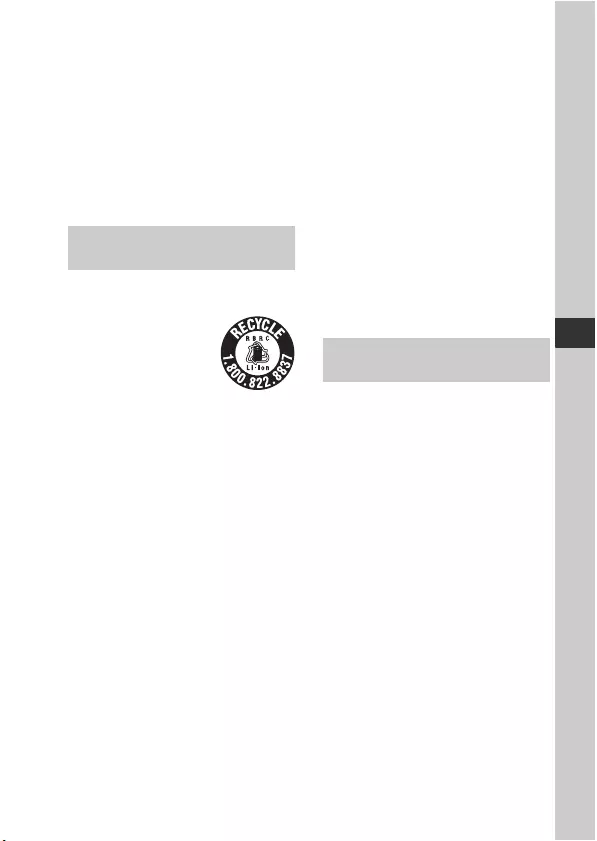
FR
3
Adaptateur secteur
Lorsque vous utilisez l’adaptateur secteur,
branchez-le à une prise murale se trouvant à
proximité. En cas de dysfonctionnement
lors de l’utilisation de l’appareil,
débranchez immédiatement l’adaptateur
secteur de la prise murale.
Le cordon d’alimentation, s’il est fourni, est
conçu spécifiquement pour une utilisation
exclusive avec cet appareil et il ne doit pas
être utilisé avec un autre appareil électrique.
RECYCLAGE DES ACCUMULATEURS
AUX IONS DE LITHIUM
Les accumulateurs aux
ions de lithium sont
recyclables.
Vous pouvez
contribuer à préserver
l’environnement en
rapportant les piles usagées dans un point
de collecte et de recyclage le plus proche.
Pour plus d’informations sur le recyclage
des accumulateurs, téléphonez au numéro
gratuit 1-800-822-8837 (États-Unis et
Canada uniquement), ou visitez
http://www.call2recycle.org/
Avertissement : Ne pas utiliser des
accumulateurs aux ions de lithium qui sont
endommagés ou qui fuient.
Batterie et objectif (dans le cas où
l’objectif est fourni)
Cet appareil est conforme à la section 15 des
règlements FCC. Son fonctionnement est
soumis aux deux conditions suivantes : (1) cet
appareil ne doit pas provoquer d’interférences
nuisibles, (2) cet appareil doit accepter toute
interférence, y compris celles susceptibles de
provoquer son fonctionnement indésirable.
CAN ICES-3 B/NMB-3 B
Cet appareil est conforme aux exigences de
la FCC (Commission américaine des
communications) et d’IC (Industrie
Canada) relatives aux limites d’exposition
aux radiations énoncées pour un
environnement non contrôlé. Il est
également conforme aux directives de la
FCC en matière d’exposition aux
fréquences radioélectriques (RF) énoncées
au Supplément C de l’OET65, ainsi qu’aux
normes d’IC relatives à l’exposition aux
fréquences radioélectriques énoncées au
CNR-102 (Cahier des charges sur les
normes radioélectriques).
Cet appareil présente des niveaux très peu
élevés d’énergie RF, réputés conformes
sans test du débit d’absorption spécifique
(SAR).
UL est une organisation de sécurité
reconnue internationalement.
La marque UL sur le produit signifie que
celui-ci est listé par UL.
Pour toute question au sujet de cet appareil,
appeler :
Sony Centre d’information à la clientèle
1-800-222-SONY (7669).
Le numéro ci-dessous concerne seulement
les questions relevant de la Commission
fédérale des communications des États-
Unis (FCC).
Pour les utilisateurs au
Canada
À l’intention des clients aux
É.-U.
FR

FR
4
Information réglementaire
Cet équipement ne doit pas être co-situé ou
utilisé en conjonction avec une autre
antenne ou émetteur.
AVERTISSEMENT
Par la présente, vous êtes avisé du fait que
tout changement ou toute modification ne
faisant pas l’objet d’une autorisation
expresse dans le présent manuel pourrait
annuler votre droit d’utiliser l’appareil.
Note :
L’appareil a été testé et est conforme aux
exigences d’un appareil numérique de
Classe B, conformément à la Partie 15 de la
réglementation de la FCC.
Ces critères sont conçus pour fournir une
protection raisonnable contre les
interférences nuisibles dans un
environnement résidentiel. L’appareil
génère, utilise et peut émettre des
fréquences radio ; s’il n’est pas installé et
utilisé conformément aux instructions, il
pourrait provoquer des interférences
nuisibles aux communications radio.
Cependant, il n’est pas possible de garantir
que des interférences ne seront pas
provoquées dans certaines conditions
particulières. Si l’appareil devait provoquer
des interférences nuisibles à la réception
radio ou à la télévision, ce qui peut être
démontré en allumant et éteignant
l’appareil, il est recommandé à l’utilisateur
d’essayer de corriger cette situation par
l’une ou l’autre des mesures suivantes :
– Réorienter ou déplacer l’antenne
réceptrice.
– Augmenter la distance entre l’appareil et
le récepteur.
– Brancher l’appareil dans une prise ou sur
un circuit différent de celui sur lequel le
récepteur est branché.
– Consulter le détaillant ou un technicien
expérimenté en radio/téléviseurs.
Le câble d’interface fourni doit être utilisé
avec l’appareil pour que celui-ci soit
conforme aux critères régissant les
appareils numériques, conformément à la
sous-partie B de la Partie 15 de la
réglementation de la FCC.
Déclaration de conformité
Nom commercial : SONY
No de modèle : WW328261
Responsable : Sony Electronics Inc.
Adresse : 16530 Via Esprillo, San
Diego, CA 92127 É.-U.
No de téléphone : 858-942-2230
Cet appareil est conforme à la Partie 15
de la réglementation de la FCC des
États-Unis. Son utilisation est sujette
aux deux conditions suivantes : (1) Cet
appareil ne doit pas générer
d’interférences nuisibles et (2) il doit
être en mesure d’accepter toute
interférence reçue, y compris les
interférences pouvant générer un
fonctionnement indésirable.
Déclaration de conformité
Nom commercial : SONY
No de modèle : WW328262
Responsable : Sony Electronics Inc.
Adresse : 16530 Via Esprillo, San
Diego, CA 92127 É.-U.
No de téléphone : 858-942-2230
Cet appareil est conforme à la Partie 15
de la réglementation de la FCC des
États-Unis. Son utilisation est sujette
aux deux conditions suivantes : (1) Cet
appareil ne doit pas générer
d’interférences nuisibles et (2) il doit
être en mesure d’accepter toute
interférence reçue, y compris les
interférences pouvant générer un
fonctionnement indésirable.
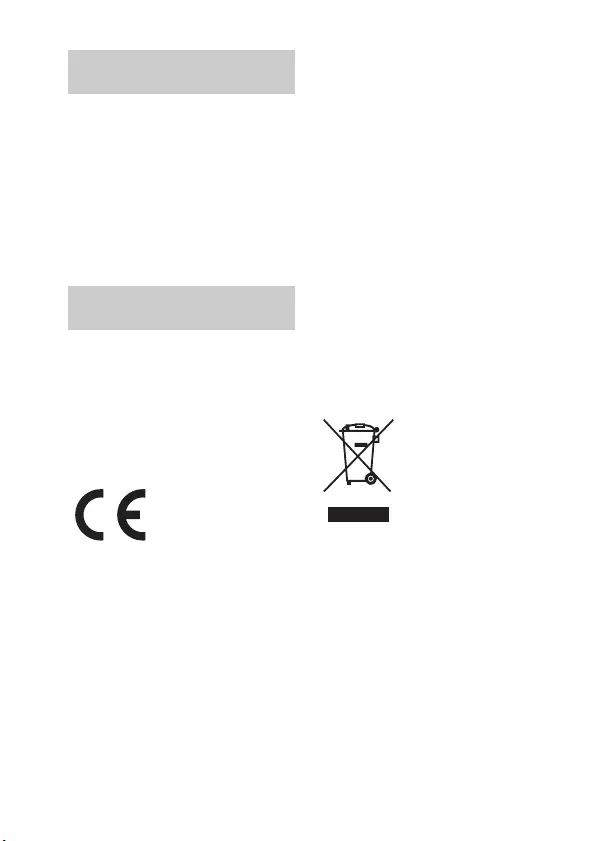
FR
5
Le présent appareil est conforme aux CNR
d’Industrie Canada applicables aux
appareils radio exempts de licence.
L’exploitation est autorisée aux deux
conditions suivantes : (1) l’appareil ne doit
pas produire de brouillage, et (2) cet
appareil doit accepter tout brouillage, y
compris un brouillage qui pourrait
provoquer un fonctionnement inopportun
de l’appareil.
Avis aux consommateurs des pays
appliquant les Directives UE
Fabricant : Sony Corporation, 1-7-1 Konan
Minato-ku Tokyo, 108-0075 Japon
Pour toute question relative à la conformité
des produits dans l’UE : Sony Deutschland
GmbH, Hedelfinger Strasse 61, 70327
Stuttgart, Allemagne
Par la présente Sony Corporation déclare
que l’appareil photo à objectif
interchangeable WW328261/WW328262
est conforme aux exigences essentielles et
aux autres dispositions pertinentes de la
directive 1999/5/CE. Pour toute
information complémentaire, veuillez
consulter l’URL suivante :
http://www.compliance.sony.de/
Avis
Si l’électricité statique ou les champs
électrostatiques entraînent une interruption
lors du transfert des données (échec),
redémarrez l’application ou débranchez,
puis rebranchez le câble de connexion
(USB, etc.).
Cet appareil a été testé et jugé conforme
aux limites établies par la réglementation
EMC visant l’utilisation de câbles de
connexion de moins de 3 mètres (9,8 pi.).
Le champ électromagnétique à des
fréquences particulières peut avoir une
incidence sur l’image et le son de cet
appareil.
Traitement des appareils électriques
et électroniques en fin de vie
(Applicable dans les pays de l’Union
Européenne et aux autres pays
européens disposant de systèmes
de collecte sélective)
Ce symbole, apposé sur le
produit ou sur son
emballage, indique que ce
produit ne doit pas être
traité avec les déchets
ménagers. Il doit être remis
à un point de collecte
approprié pour le
recyclage des équipements électriques et
électroniques. En vous assurant que ce
produit sont mis au rebut de façon
appropriée, vous participez activement à la
prévention des conséquences négatives que
leur mauvais traitement pourrait provoquer
sur l’environnement et sur la santé
humaine. Le recyclage des matériaux
contribue par ailleurs à la préservation des
ressources naturelles. Pour toute
information complémentaire au sujet du
recyclage de ce produit, vous pouvez
contacter votre municipalité, votre
déchetterie locale ou le point de vente où
vous avez acheté le produit.
Pour les utilisateurs au
Canada
Note pour les clients
européens
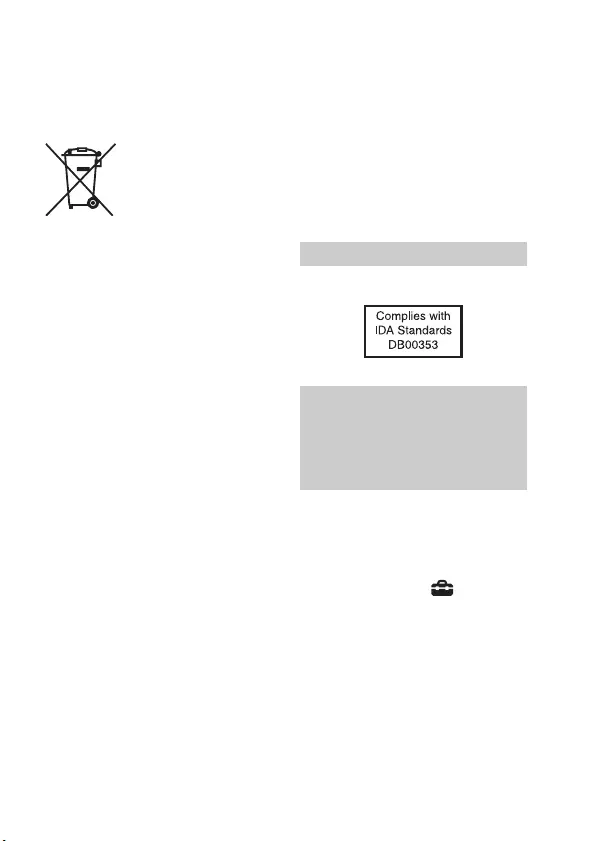
FR
6
Élimination des piles et
accumulateurs usagés (Applicable
dans les pays de l’Union
Européenne et aux autres pays
européens disposant de systèmes
de collecte sélective)
Ce symbole, apposé sur les
piles et accumulateurs ou
sur les emballages, indique
que les piles et
accumulateurs fournis
avec ce produit ne doivent
pas être traités comme de simples déchets
ménagers.
Sur certains types de piles, ce symbole
apparaît parfois combiné avec un symbole
chimique. Les symboles pour le mercure
(Hg) ou le plomb (Pb) sont rajoutés lorsque
ces piles contiennent plus de 0,0005% de
mercure ou 0,004% de plomb.
En vous assurant que ces piles et
accumulateurs sont mis au rebut de façon
appropriée, vous participez activement à la
prévention des conséquences négatives que
leur mauvais traitement pourrait provoquer
sur l’environnement et sur la santé
humaine. Le recyclage des matériaux
contribue par ailleurs à la préservation des
ressources naturelles.
Pour les produits qui pour des raisons de
sécurité, de performance ou d’intégrité de
données nécessitent une connexion
permanente à une pile ou à un
accumulateur, il conviendra de vous
rapprocher d’un service technique qualifié
pour effectuer son remplacement.
En rapportant votre appareil électrique en
fin de vie à un point de collecte approprié
vous vous assurez que la pile ou
l’accumulateur incorporé sera traité
correctement.
Pour tous les autres cas de figure et afin
d’enlever les piles ou accumulateurs en
toute sécurité de votre appareil, reportez-
vous au manuel d’utilisation. Rapportez les
piles ou accumulateurs usagés au point de
collecte approprié pour le recyclage.
Pour toute information complémentaire au
sujet du recyclage de ce produit ou des piles
et accumulateurs, vous pouvez contacter
votre municipalité, votre déchetterie locale
ou le point de vente où vous avez acheté ce
produit.
Remarque
Certains symboles de certification
correspondant à des normes prises en
charge par l’appareil photo peuvent être
vérifiés sur son écran.
Sélectionnez MENU t (Réglage) 6
t [Logo de certification].
Si l’affichage est impossible en raison de
problèmes tels qu’une défaillance de
l’appareil photo, contactez votre revendeur
Sony ou un centre de service après-vente
Sony agréé.
Pour les clients à Singapour
Clients ayant acheté leur
appareil au Japon dans un
magasin commercialisant
des articles auprès des
visiteurs étrangers

FR
7
Ce manuel couvre plusieurs modèles.
Le modèle disponible est différent selon les pays/régions.
Nom du modèle Objectif
ILCE-7 Non fourni
ILCE-7K Fourni
ILCE-7R Non fourni
Pour plus d’informations sur les fonctions Wi-Fi, voir la brochure « Guide de
connexion Wi–Fi/par simple contact (NFC) ».
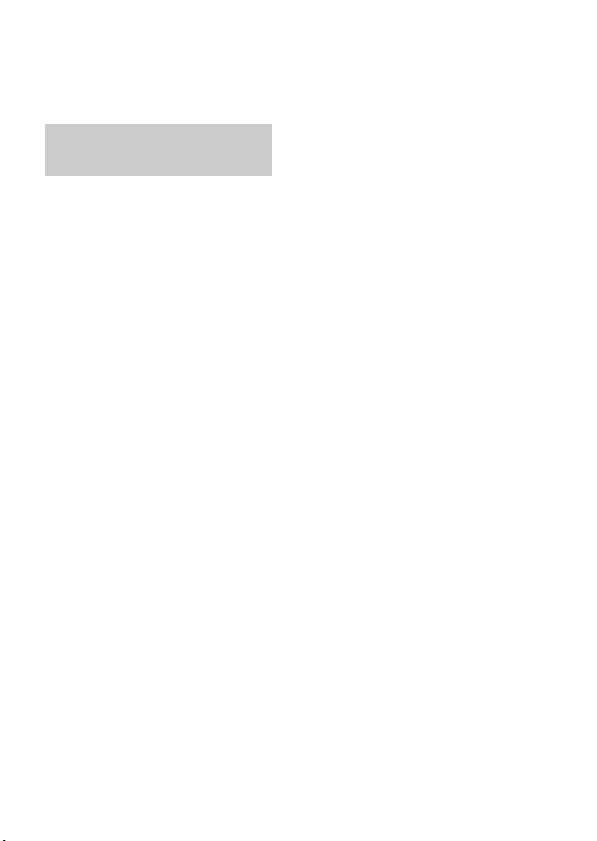
FR
8
Avant utilisation
Remarques sur l’utilisation de votre
appareil
Prise de vue
Cet appareil offre 2 modes pour le contrôle
des sujets : le mode Écran LCD qui utilise
l’écran LCD et le mode Viseur qui utilise le
viseur.
Fonctions incorporées dans cet
appareil
• Ce manuel décrit les dispositifs
compatibles 1080 60i et les dispositifs
compatibles 1080 50i.
Pour vérifier si votre appareil est un
dispositif compatible 1080 60i ou 1080
50i, recherchez les marques suivantes sur
la face inférieure de l’appareil.
Dispositif compatible 1080 60i : 60i
Dispositif compatible 1080 50i : 50i
• Cet appareil est compatible avec les films
en format 1080 60p ou 50p. À la
différence des modes d’enregistrement
standard jusqu’à présent, qui enregistrent
en méthode entrelacée, cet appareil
enregistre en utilisant une méthode
progressive. Cela augmente la résolution
et donne une image plus régulière, plus
réaliste.
Création d’un fichier de base de
données d’images
Si vous insérez une carte mémoire ne
contenant pas de fichier de base de données
d’images dans l’appareil et mettez ce
dernier sous tension, l’appareil créera
automatiquement un fichier de base de
données d’images grâce aux capacités de la
carte mémoire.
Ce processus peut prendre un certain temps
et vous ne pourrez pas utiliser l’appareil
tant qu’il n’est pas terminé. En cas d’erreur
du fichier de base de données, exportez
toutes les images sur votre ordinateur au
moyen de « PlayMemories Home », puis
formatez la carte mémoire avec l’appareil.
Prise de vue avec un objectif à
monture E compatible avec le format
APS-C
Cet appareil est équipé d’un capteur CMOS
plein format 35 mm. Toutefois, la taille
d’image est automatiquement réglée sur
celle du réglage du format APS-C et la
taille d’image est plus petite lorsqu’un
objectif à monture E compatible avec le
format APS-C est utilisé (réglages par
défaut).
Pas d’indemnisation en cas de
contenu endommagé ou
d’enregistrement manqué
Sony ne saurait offrir d’indemnisation dans
le cas où l’enregistrement serait impossible
ou que le contenu enregistré serait perdu ou
endommagé, en raison d’un
dysfonctionnement de l’appareil ou d’une
anomalie du support d’enregistrement, etc.
Recommandation de copie de
sauvegarde
Pour éviter de perdre des données, faites
toujours une copie de sauvegarde sur un
support différent.
Langue à l’écran
Vous pouvez sélectionner la langue
affichée à l’écran au moyen du menu.
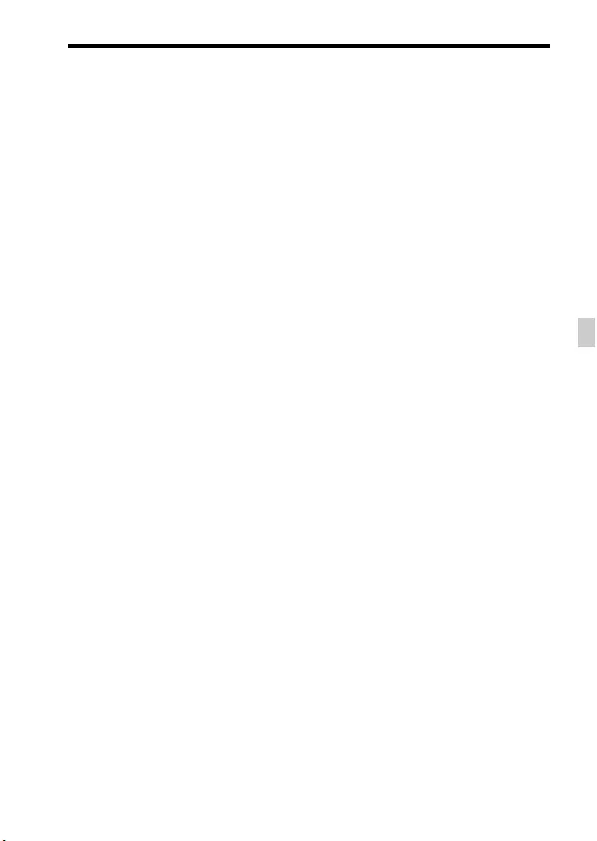
Remarques sur l’utilisation de votre appareil
FR
9
FR
Remarques sur l’écran LCD, le
viseur électronique, l’objectif et le
capteur d’image
• L’écran LCD et le viseur électronique
sont fabriqués avec une technologie de
très haute précision de sorte que plus de
99,99 % des pixels sont opérationnels
pour une utilisation effective. Il se peut
toutefois que de minuscules points noirs
et/ou brillants (blancs, rouges, bleus ou
verts) apparaissent constamment sur
l’écran LCD et le viseur électronique.
Ces points sont un résultat normal du
procédé de fabrication et n’affectent
aucunement les images.
• Ne tenez pas l’appareil par l’écran LCD.
• Lorsque vous utilisez l’objectif zoom de
grande puissance, prenez soin de ne pas
coincer vos doigts ou tout autre objet
dans l’objectif.
• N’exposez pas l’appareil à la lumière du
soleil ou ne photographiez pas en
direction du soleil pendant une période
prolongée. Cela risquerait d’abîmer le
mécanisme interne. Si la lumière du
soleil converge sur un objet proche, un
incendie peut en résulter.
• Il se peut que les images laissent une
traînée sur l’écran dans un endroit froid.
Ce n’est pas une anomalie.
Lorsque vous allumez l’appareil dans un
endroit froid, l’écran peut devenir
momentanément sombre. Une fois
l’appareil réchauffé, l’écran fonctionnera
normalement.
• L’image enregistrée peut être différente
de l’image contrôlée avant
l’enregistrement.
Remarques sur l’enregistrement
pendant des périodes prolongées
• Selon la température de l’appareil et de la
batterie, il se peut que vous ne puissiez
pas enregistrer de films ou que
l’alimentation se coupe automatiquement
pour protéger l’appareil.
Un message s’affiche sur l’écran avant
que l’alimentation se coupe ou que vous
ne puissiez plus enregistrer de films.
Dans ce cas, laissez l’appareil hors
tension et attendez que la température de
l’appareil et de la batterie baisse. Si vous
mettez l’appareil sous tension sans laisser
l’appareil et la batterie se refroidir assez,
il se peut que l’alimentation se coupe à
nouveau ou que vous ne puissiez pas
enregistrer des films.
• À une température ambiante élevée, la
température de l’appareil augmente
rapidement.
• Lorsque la température de l’appareil
augmente, la qualité de l’image peut se
détériorer. Nous vous recommandons de
patienter jusqu’à ce que la température de
l’appareil diminue avant de poursuivre la
prise de vue.
• La surface de l’appareil peut chauffer. Ce
n’est pas une anomalie.
Remarques sur l’importation de
films AVCHD vers un ordinateur
Pour importer des films AVCHD vers un
ordinateur, téléchargez et utilisez le logiciel
« PlayMemories Home » du site Web
suivant :
http://www.sony.net/pm/

Remarques sur l’utilisation de votre appareil
FR
10
Remarques lors de la lecture de
films sur d’autres dispositifs
• Cet appareil utilise MPEG-4 AVC/H.264
High Profile pour l’enregistrement en format
AVCHD. Les films enregistrés en format
AVCHD avec cet appareil ne peuvent pas
être lus avec les dispositifs suivants.
– Autres dispositifs compatibles avec le
format AVCHD ne prenant pas en
charge High Profile
– Dispositifs incompatibles avec le
format AVCHD
Cet appareil utilise également MPEG-4
AVC/H.264 Main Profile pour
l’enregistrement au format MP4. Pour
cette raison, les films enregistrés au
format MP4 avec cet appareil ne peuvent
être lus sur des dispositifs ne prenant pas
en charge MPEG-4 AVC/H.264.
• Les disques enregistrés avec une qualité
d’image HD (haute définition) peuvent
être lus uniquement sur des dispositifs
compatibles avec le format AVCHD. Les
lecteurs ou enregistreurs de DVD ne
peuvent pas lire des disques de qualité
d’image HD étant donné qu’ils sont
incompatibles avec le format AVCHD.
De même, les lecteurs et enregistreurs de
DVD peuvent ne pas réussir à éjecter les
disques de qualité d’image HD.
• Les films enregistrés au format 1080 60p/
1080 50p ne peuvent être lus que sur des
dispositifs compatibles 1080 60p/1080 50p.
Avertissement sur les droits d’auteur
Les émissions de télévision, films, cassettes
vidéo et autres œuvres peuvent être protégés
par des droits d’auteur. L’enregistrement
non autorisé de telles œuvres peut constituer
une infraction à la loi sur les droits d’auteur.
Images utilisées dans ce manuel
Les photographies utilisées comme
exemples d’image dans ce manuel sont des
images reproduites et non des images
réelles prises avec cet appareil.
À propos des spécifications
techniques décrites dans ce manuel
Les données indiquées pour les
performances et les spécifications sont
définies dans les conditions suivantes, sauf
mention contraire dans ce manuel : à une
température ambiante de 25 ºC (77 °F) et en
utilisant une batterie complètement chargée
(charge poursuivie jusqu’à extinction du
témoin de charge).
Remarques sur la prise de vue avec
le viseur
Cet appareil est équipé d’un viseur
organique électroluminescent à haute
résolution et contraste élevé. Ce viseur
permet d’obtenir un grand angle de vue et
un ample dégagement oculaire. L’équilibre
de différents éléments apporté par la
conception de cet appareil fait qu’il est
facile de regarder dans le viseur.
• L’image peut être légèrement déformée
près des coins du viseur. Ce n’est pas une
anomalie. Pour vérifier chaque détail de
l’intégralité de la vue, vous pouvez
également utiliser l’écran LCD.
Comment désactiver provisoirement
les fonctions réseau sans fil (Wi-Fi et
NFC, etc.)
Lorsque vous montez à bord d’un avion ou
autre, vous pouvez désactiver
provisoirement toutes les fonctions réseau
sans fil.
Sélectionnez MENU t [Sans fil] t
[Mode avion] t [ON].
Si vous réglez [Mode avion] sur [ON], une
marque (avion) s’affiche sur l’écran.
Remarques sur le LAN sans fil
Si votre appareil est perdu ou volé, Sony
n’assume aucune responsabilité quant à la
perte ou au préjudice causés par l’accès ou
l’utilisation illicites du point d’accès
enregistré sur l’appareil.
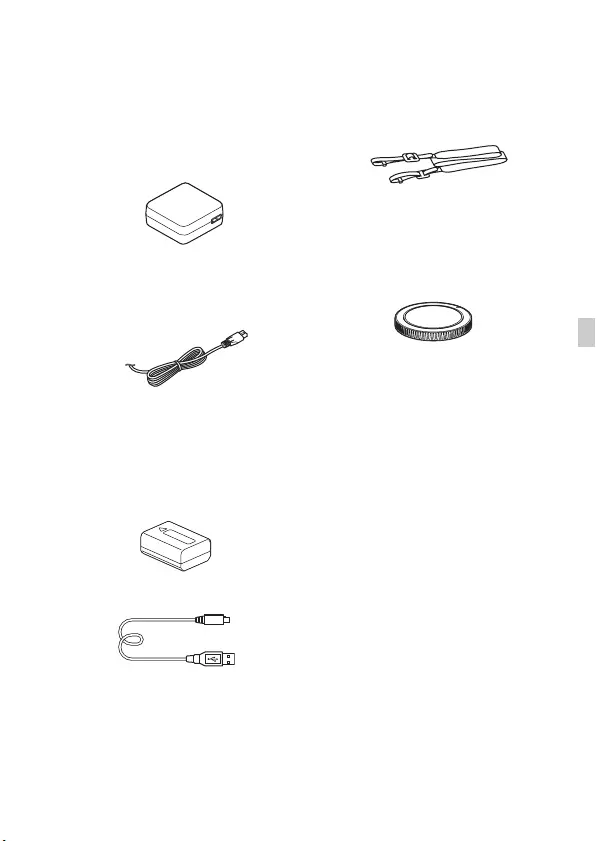
FR
11
FR
Avant utilisation
Vérification des éléments fournis
Le nombre entre parenthèses indique le nombre d’unités.
• Appareil photo (1)
• Adaptateur secteur AC-UB10C/
UB10D (1)
• Cordon d’alimentation (1)* (non
fourni aux États-Unis et au
Canada)
* Plusieurs cordons d’alimentation
peuvent être fournis avec l’appareil
photo. Utilisez le cordon approprié qui
correspond à votre pays ou région.
• Batterie rechargeable NP-FW50
(1)
• Câble micro-USB (1)
• Bandoulière (1)
Pour savoir comment fixer la
bandoulière à l’appareil, reportez-vous à
la page 16.
• Capuchon de boîtier (1) (fixé à
l’appareil photo)
• Capuchon de la griffe (1) (fixé à
l’appareil photo)
• Oculaire de visée (1) (fixé à
l’appareil photo)
• Mode d’emploi (1) (ce manuel)
ILCE-7K :
• Objectif zoom FE 28-70 mm
F3.5-5.6 OSS (1)/Capuchon
d’objectif avant (1)/Capuchon
d’objectif arrière (1)/Pare-soleil
(1)

FR
12
Identification des pièces
Voir les pages entre parenthèses pour en savoir plus sur le fonctionnement
des pièces.
Avec l’objectif retiré
AIlluminateur AF/Témoin de
retardateur
BSélecteur avant
CCapteur à distance
DBouton de déverrouillage de
l’objectif
EMicrophone intégré*1
FRepère de montage
GCapteur d’image*2
HMonture
IContacts*2
*1 Ne couvrez pas cette pièce pendant
l’enregistrement de films
sous peine de générer du bruit ou de
diminuer le volume.
*2 Ne touchez pas directement ces
pièces.
Avant
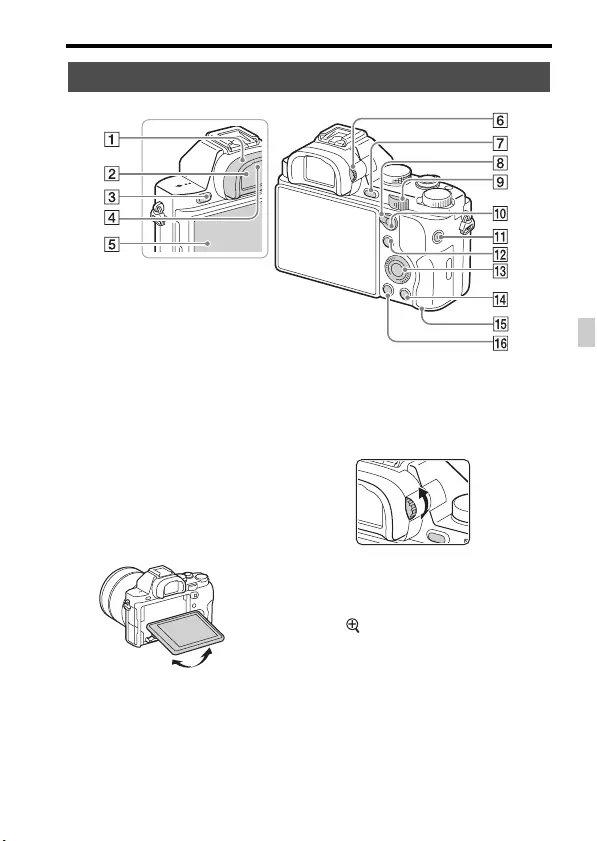
Identification des pièces
FR
13
FR
AOculaire de visée
BViseur
CBouton MENU (27)
DCapteurs de l’oculaire
EÉcran LCD
• Vous pouvez ajuster l’écran
LCD à un angle facilement
visible et photographier de
n’importe quelle position.
FMolette de réglage dioptrique
• Ajustez la molette de réglage
dioptrique à votre vue jusqu’à
ce que l’affichage apparaisse
clairement dans le viseur.
GPour la prise de vue : Bouton
C2 (Personnalisé 2)
Pour la visualisation : Bouton
(Agrandir)
HLevier d’interrupteur AF/MF/
AEL
ISélecteur arrière
Arrière

Identification des pièces
FR
14
JPour la prise de vue : Bouton
AF/MF (Mise au point
automatique/manuelle)/Bouton
AEL
Pour la visualisation : Bouton
(Planche Index)
KBouton MOVIE (44)
LPour la prise de vue : Bouton
Fn (25)
Pour la visualisation : Bouton
(Env. vers smartphon.)
MMolette de commande
NPour la prise de vue : Bouton
C3 (Personnalisé 3)
Pour la visualisation : Bouton
(Supprimer) (46)
OTémoin d’accès
PBouton (Lecture)

Identification des pièces
FR
15
FR
AHaut-parleur
B Indicateur de position du
capteur d’image
CPrise m (Microphone)
• Lorsqu’un microphone externe
est connecté, le microphone
s’allume automatiquement. Si
le microphone externe est de
type entrée alimentée,
l’alimentation du microphone
est fournie par l’appareil.
DPrise i (Casque)
ETémoin de charge
FMulti connecteur
• Prend en charge les appareils
compatibles micro-USB.
GMicro-prise HDMI
HGriffe multi-interface*
• Certains accessoires peuvent ne
pas être complètement insérés
et dépasser de l’arrière de la
Griffe multi-interface.
Toutefois, lorsque l’accessoire
touche l’avant de la griffe, la
connexion est correcte.
ISélecteur de mode (47)
JBouton d’alimentation/
Déclencheur
Haut/Côté

Identification des pièces
FR
16
KBouton C1 (Personnalisé 1)
LMolette de correction
d’exposition
MCrochets pour bandoulière
• Fixez les deux extrémités de la
bandoulière à l’appareil.
N (Repère N)
• Ce repère indique le point de
contact pour connecter
l’appareil et un smartphone
équipé de la technologie NFC.
Pour en savoir plus sur
l’emplacement du repère N sur
le smartphone, reportez-vous à
la notice du smartphone.
• NFC (Near Field
Communication) est une norme
internationale de technologie de
communication sans fil courte
portée.
OCouvercle de la carte mémoire
PFente de carte mémoire
* Pour en savoir plus sur les accessoires
compatibles avec la griffe multi-
interface, visitez le site Web Sony de
votre région ou consultez votre
revendeur Sony ou un centre de
service après-vente agréé Sony.
Des accessoires pour la griffe porte-
accessoires peuvent également être
utilisés.
Le bon fonctionnement avec les
accessoires d’autres fabricants n’est
pas garanti.
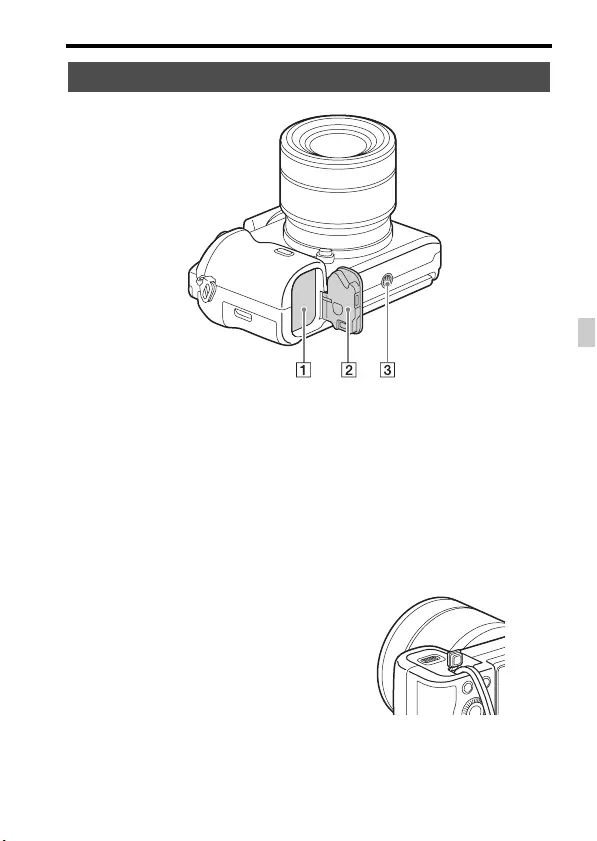
Identification des pièces
FR
17
FR
AFente d’insertion de la batterie
(29)
BCouvercle du logement de la
batterie (29)
CÉcrou de pied
• Utilisez un trépied ayant une
longueur de vis de moins de
5,5 mm (7/32 po). Sinon vous
ne pouvez pas fixer fermement
l’appareil et celui-ci pourrait
être endommagé.
Couvercle de plaque de
connexion
Servez-vous-en lorsque vous
utilisez un AC-PW20 adaptateur
secteur (vendu séparément).
Insérez la plaque de connexion dans
le logement de la batterie, puis faites
passer le cordon à travers le
couvercle de plaque de connexion
comme illustré ci-dessous.
• Veillez à ce que le cordon ne soit
pas pincé lorsque vous refermez
le couvercle.
Vue du bas

Identification des pièces
FR
18
ABague de mise au point
BBague de zoom
CÉchelle de focale
DRepère de focale
EContacts de l’objectif*
FRepère de montage
* Ne touchez pas directement cette
pièce.
Objectif FE 28-70 mm
F3.5-5.6 OSS (fourni
avec ILCE-7K)

FR
19
FR
Liste des icônes à l’écran
Par défaut, le statut de l’écran LCD est réglé sur [Afficher ttes infos].
Lorsque vous changez le réglage [Bouton DISP] et appuyez ensuite sur
DISP sur la molette de commande, le statut de l’écran passe au mode
« Pour le viseur ». Vous pouvez également afficher l’histogramme en
appuyant sur DISP.
Pour le mode Écran LCD Pour la lecture (Affichage des
informations de base)
Pour le mode Viseur
En mode Mode auto ou Sélection scène Mode P/A/S/M/Panor. par balayage
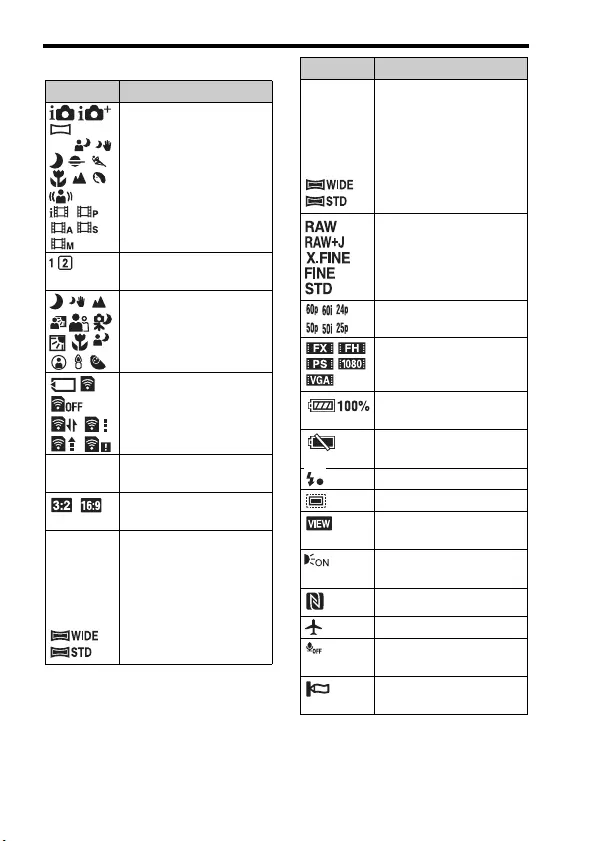
Liste des icônes à l’écran
FR
20
A
Affichage Indication
P P* A
S M
Mode de prise de vue
(47)
Numéro d’enregistrement
(47)
Icônes de
Reconnaissance de scène
Carte mémoire (35)/
Téléchargement
100 Nombre restant d’images
enregistrables
Ratio d’aspect des images
fixes
24M 10M
6.0M 20M
8.7M 5.1M
10M 6.0M
2.6M 8.7M
5.1M 2.2M
ILCE-7 :
Taille des images fixes
(58)
36M 15M
9.0M 30M
13M 7.6M
15M 9.0M
3.8M 13M
7.6M 3.2M
ILCE-7R :
Taille des images fixes
(58)
Qualité des images fixes
Cadence de prise de vue
en mode film
Taille d’image des films
Charge restante de la
batterie (33)
Avertissement de charge
restante de la batterie
Flash en cours de charge
Capture au format APS-C
Définition d’effet
désactivée
Illuminateur d’assistance
AF
NFC activé
Mode Avion
Pas d’enregistrement
audio des films
Réduction de bruit du
vent
Affichage Indication
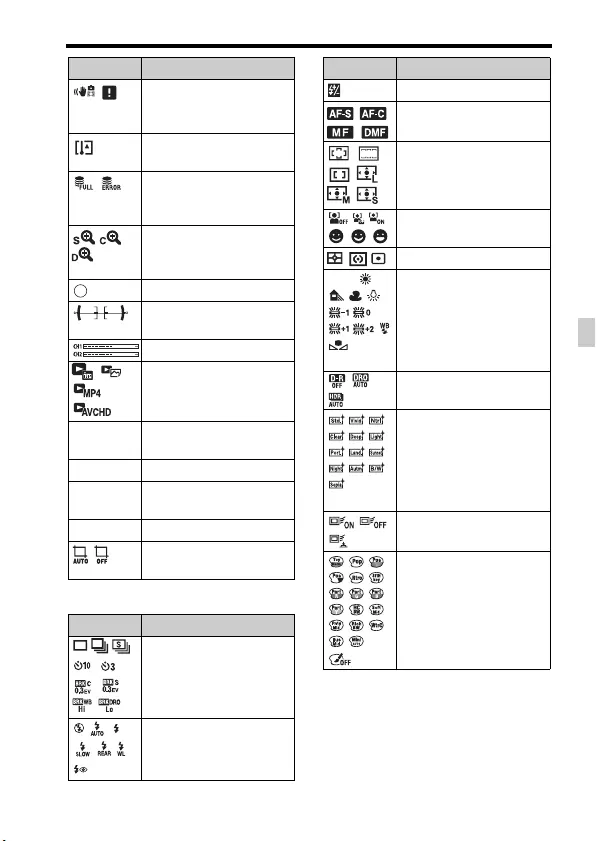
Liste des icônes à l’écran
FR
21
FR
B
SteadyShot/
Avertissement de bougé
de l’appareil
Avertissement de
surchauffe
Fichier base de données
plein/Erreur fichier base
de données
Zoom intelligent/Zoom
"Clear Image"/Zoom
numérique
Zone de la mesure spot
Jauge de profondeur
numérique
Niveau audio
Mode Visualisation
100-0003 Numéro de dossier -
fichier
-Protéger
AVCHD
MP4 Mode d’enregistrement
des films
DPOF DPOF défini
Cadrage d’objet
automatique
Affichage Indication
Mode d’acquisition
Mode Flash /Atténuation
des yeux rouges
Affichage Indication
±0.0 Correction du flash
Mode de mise au point
Zone AF
Détection de visage/
Détection de sourire
Mode de mesure
AWB
7500K
A5 G5
Balance des blancs (Auto,
préprogrammée,
personnalisée,
température des couleurs,
filtre de couleur)
Optimiseur de
Dynamique/HDR auto
+3 +3
+3
Modes créatifs/Contraste,
Saturation, Netteté
Verrouillage AF
Effet de photo
Affichage Indication

Liste des icônes à l’écran
FR
22
C
Indicateur de sensibilité
de détection de sourire
Affichage Indication
z
Verrouillage
AF
Guide du verrouillage AF
Échelle EV
Correction de
l’exposition/Mesure
manuelle
REC 0:12 Durée d’enregistrement
du film (m : s)
z Mise au point
1/250 Vitesse d’obturation
F3.5 Valeur d’ouverture
ISO400
ISO AUTO Sensibilité ISO
Verrouillage AE
Indicateur de vitesse
d’obturation
Indicateur d’ouverture
Histogramme
Avertissement pour
l’image HDR
automatique
Erreur liée à l’effet Photo
2013-1-1
10:37PM Date d’enregistrement
Affichage Indication
3/7 Numéro de fichier/
Nombre d’images dans le
mode de visualisation
Affichage Indication

FR
23
FR
Liste des fonctions
Fonctionnement de l’appareil
• Vous pouvez tourner la molette de commande ou appuyer sur le côté
haut/bas/gauche/droit de la molette de commande pour déplacer le cadre
de sélection. Appuyez sur z situé au centre de la molette de commande
pour régler l’élément sélectionné. Dans ce manuel, l’action d’appuyer sur
le côté haut/bas/gauche/droit de la molette de commande est indiquée par
v/V/b/B.
• Les fonctions suivantes sont attribuées à v/b/B sur la molette de
commande. Vous pouvez également changer immédiatement la
sensibilité ISO en tournant la molette de commande.
• Vous pouvez attribuer la fonction souhaitée aux boutons V/b/B/z et à
une position de la molette de commande en mode de prise de vue.
• Tourner la molette de commande ou appuyer sur b/B sur la molette de
commande en mode de lecture vous permet d’afficher l’image précédente
ou suivante.
Comment utiliser la molette de commande
vDISP Pour modifier l’affichage à l’écran.
BWB Bal. des blancs
b/ Entraînement
• Prise d. v. en continu/Bracketing
• Retardateur
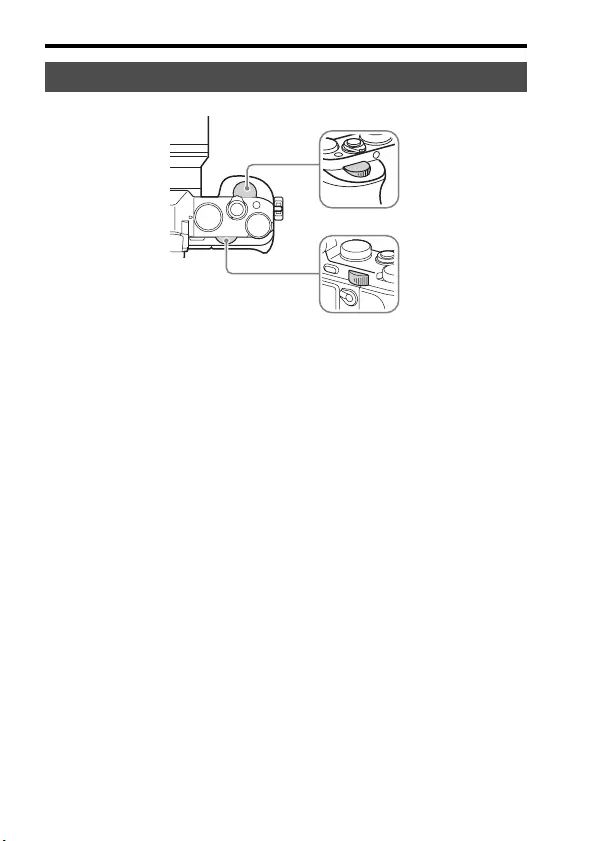
Fonctionnement de l’appareil
FR
24
Vous pouvez tourner le sélecteur avant ou le sélecteur arrière pour modifier
les réglages pour chaque mode de prise de vue avec effet immédiat.
Comment utiliser le sélecteur avant/sélecteur arrière

FR
25
FR
Sélection d’une fonction au moyen du
bouton Fn (Fonction)
Cet bouton sert à configurer ou exécuter les fonctions fréquemment
utilisées dans la prise de vue, à l’exception des fonctions de l’écran Quick
Navi.
1Appuyez sur DISP sur la molette de commande pour régler le
mode d’écran sur un autre mode que [Pour le viseur].
2Appuyez sur le bouton Fn.
3Sélectionnez l’élément souhaité à l’aide de v/V/b/B de la
molette de commande.
L’écran des réglages s’affiche.
4Sélectionnez le réglage
souhaité en tournant le
sélecteur avant, puis appuyez
sur z sur la molette de
commande.
• Vous pouvez ajuster avec précision
certaines valeurs de réglage en
tournant le sélecteur arrière.
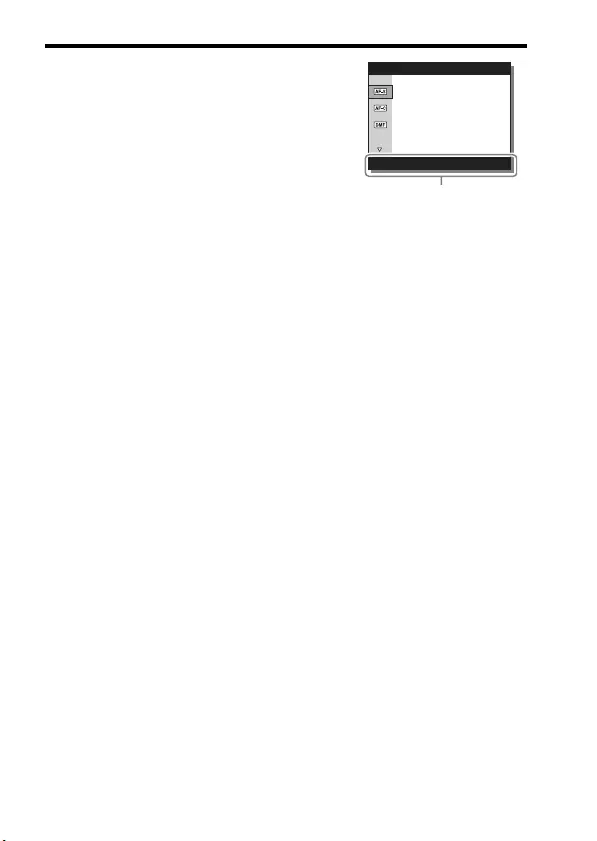
Sélection d’une fonction au moyen du bouton Fn (Fonction)
FR
26
Configuration de chaque réglage sur
l’écran dédié
À l’étape 3, sélectionnez un élément de
réglage et appuyez sur z sur la molette de
commande pour basculer sur l’écran dédié à
cet élément de réglage. Réglez les éléments
d’après le Guide d’opérations. Guide d’opérations
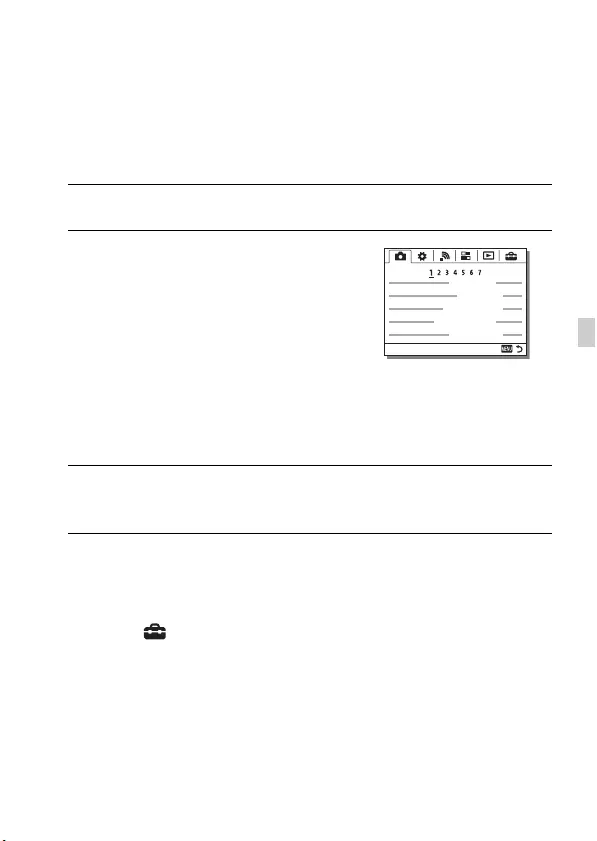
FR
27
FR
Fonctions pouvant être sélectionnées
avec le bouton MENU
Vous pouvez configurer les réglages de base de l’appareil globalement ou
exécuter des fonctions comme la prise de vue, la lecture ou d’autres
opérations.
Pour afficher le menu mosaïque
Vous permet de spécifier si vous souhaitez toujours afficher le premier
écran du menu lorsque vous appuyez sur le bouton MENU.
MENU t (Réglage) 2 t [Menu mosaïque] t [ON]
1Appuyez sur le bouton MENU pour afficher l’écran de menu.
2Sélectionnez l’élément de réglage
souhaité avec v/V/b/B de la
molette de commande ou en
tournant cette dernière, puis
appuyez sur z situé au centre de la
molette de commande.
• Sélectionnez une icône en haut de l’écran
et appuyez sur b/B de la molette de
commande pour avancer à un autre
élément MENU.
3Sélectionnez la valeur de réglage, puis appuyez sur z pour
valider.
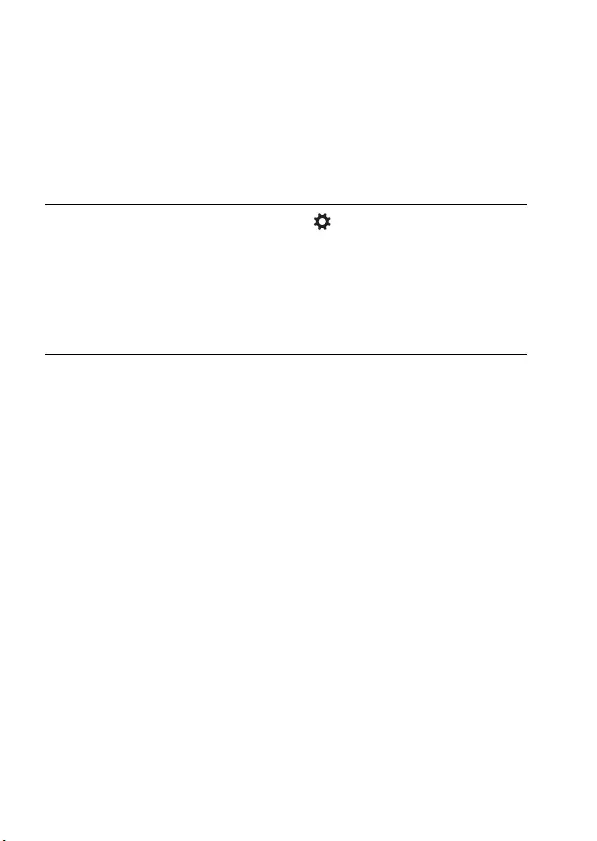
FR
28
Utilisation du Guide intégré à
l’appareil
Vous pouvez utiliser [Réglag. touche perso] pour attribuer le Guide intégré
à l’appareil au bouton souhaité.
Le Guide intégré à l’appareil affiche les explications pour la fonction de
menu ou le réglage actuellement sélectionné.
1Sélectionnez le bouton MENU t (Réglages personnalis.)
6 t [Réglag. touche perso] t fonctions souhaitées attribuées
au bouton t [Guide intégr. à l’app.].
Appuyez sur le bouton MENU et utilisez la molette de commande pour
sélectionner un élément MENU dont vous souhaitez lire l’explication, puis
appuyez sur le bouton à laquelle [Guide intégr. à l’app.] est attribué.
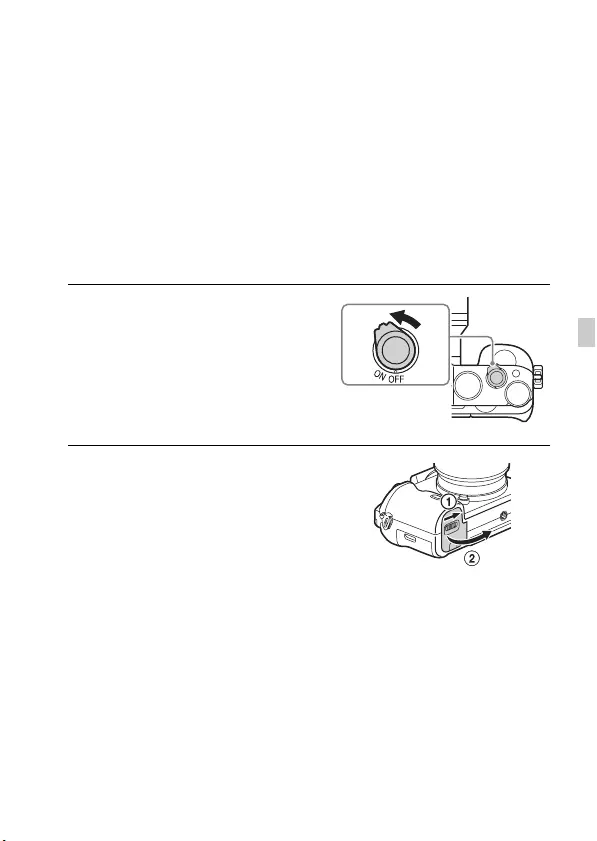
FR
29
FR
Préparation de l’appareil
Charge de la batterie
Lors de la première utilisation de l’appareil, veillez à charger la batterie
NP-FW50 (fournie).
La batterie « InfoLITHIUM » peut être chargée même si elle n’est pas
complètement déchargée.
Vous pouvez également l’utiliser même si elle n’est pas complètement
chargée.
La batterie chargée se décharge peu à peu même si vous ne l’utilisez pas.
Pour éviter de rater une occasion de prise de vue, chargez une nouvelle fois
la batterie avant de photographier.
1Placez le bouton ON/OFF
(Alimentation) sur OFF.
2Faites glisser le levier pour ouvrir
le couvercle.

Charge de la batterie
FR
30
3Insérez la batterie à fond en
utilisant le bout de la batterie
pour enfoncer le taquet de
verrouillage.
4Fermez le couvercle.
Taquet de verrouillage
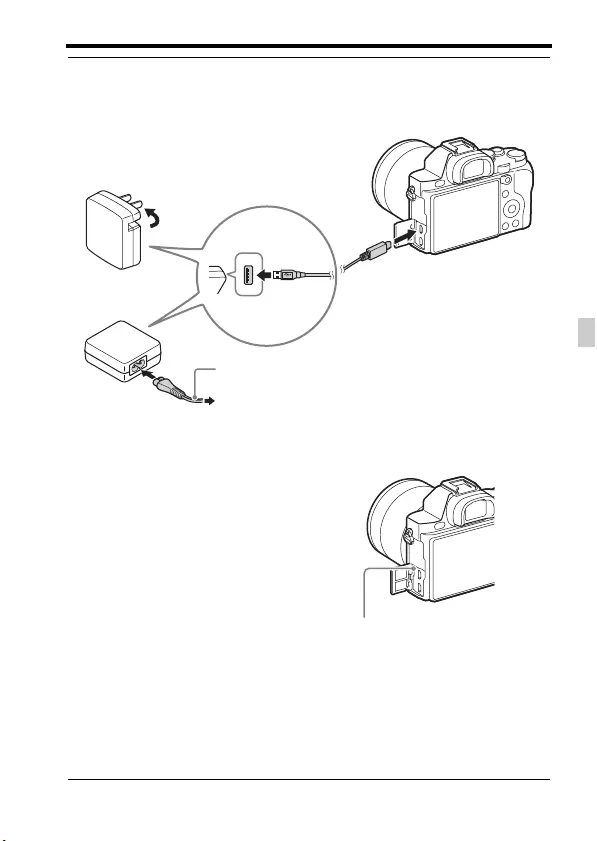
Charge de la batterie
FR
31
FR
5Raccordez l’appareil à l’adaptateur secteur (fourni) au moyen
du câble micro-USB (fourni), puis branchez l’adaptateur
secteur sur la prise murale.
Le témoin de charge s’allume en orange
et la charge commence.
• Mettez l’appareil hors tension pendant
la charge de la batterie.
• Si le témoin de charge clignote et que la
charge n’est pas terminée, retirez la
batterie et réinsérez-la.
Témoin de charge
Allumé : Charge
Désactivé : Charge terminée
Clignotant :
Erreur de charge ou charge
momentanément interrompue, car
l’appareil ne se trouve pas dans la
plage de températures
recommandée
Pour les clients aux États-Unis et au
Canada
Pour les utilisateurs de pays/régions
autres que les États-Unis et le Canada
Cordon d’alimentation

Charge de la batterie
FR
32
Remarques
• Si le témoin de charge de l’appareil clignote lorsque l’adaptateur secteur est branché
à une prise murale, cela indique que la charge est interrompue temporairement parce
que la température est hors de la plage recommandée. Lorsque la température revient
dans la plage appropriée, la charge reprend. Nous vous recommandons de recharger
la batterie à une température ambiante comprise entre 10 °C et 30 °C (50 °F et
86 °F).
• Branchez l’adaptateur secteur (fourni) à la prise murale la plus proche. Si des
dysfonctionnements se produisent pendant l’utilisation de l’adaptateur secteur,
débranchez immédiatement la fiche de la prise murale pour déconnecter de la source
d’alimentation.
• Lorsque vous utilisez l’appareil pour la première fois ou que vous utilisez une
batterie n’ayant pas été utilisée depuis longtemps, il se peut que le témoin de charge
clignote rapidement lorsque vous chargez la batterie la première fois. Dans ce cas,
retirez la batterie de l’appareil, puis réinsérez-la pour la recharger.
• Ne chargez pas la batterie de manière continuelle ou répétée sans l’utiliser, si elle est
déjà complètement chargée ou presque complètement chargée. Cela risquerait de
dégrader ses performances.
• Lorsque la charge est terminée, débranchez l’adaptateur secteur de la prise murale.
• Assurez-vous de n’utiliser que des batteries, un câble micro-USB (fourni) et un
adaptateur secteur (fourni) de marque Sony garantis d’origine.
La durée de charge est d’environ 310 minutes en utilisant l’adaptateur
secteur (fourni).
Remarques
• La durée de charge ci-dessus s’applique lors de la charge d’une batterie
complètement déchargée, à une température de 25 °C (77 °F). Selon les conditions
d’utilisation et les circonstances, la charge peut prendre plus longtemps.
Durée de charge (Charge complète)

Charge de la batterie
FR
33
FR
La batterie peut être chargée en raccordant l’appareil à un ordinateur à
l’aide d’un câble micro-USB.
Remarques
• Notez les points suivants lors d’une charge via un ordinateur :
– Si l’appareil est raccordé à un ordinateur portable qui n’est pas connecté à une
source d’alimentation, le niveau de la batterie du portable diminue. N’effectuez
pas la charge pendant une longue durée.
– Ne mettez pas sous/hors tension ou ne redémarrez l’ordinateur, ni ne le réveillez
du mode de sommeil quand une connexion USB a été établie entre l’ordinateur et
l’appareil. L’appareil peut provoquer un dysfonctionnement. Avant de mettre
l’ordinateur sous/hors tension, de le redémarrer ou de le réveiller du mode de
sommeil, déconnectez l’appareil et l’ordinateur.
– Il n’y a aucune garantie que la charge soit effectuée lors de l’utilisation d’un
ordinateur personnalisé ou modifié.
Un indicateur de charge restante apparaît sur l’écran.
Remarques
• Dans certaines circonstances, l’indicateur de charge restante peut ne pas être correct.
Charge par raccordement à un ordinateur
Vérification de la charge restante de la batterie
Pleine Faible

FR
35
FR
Insertion d’une carte mémoire (vendue
séparément)
Pour retirer la carte mémoire
Assurez-vous que le témoin d’accès (page 13) n’est pas allumé, puis
enfoncez la carte mémoire d’un coup.
1Faites glisser le levier pour ouvrir
le couvercle.
2Insérez une carte mémoire
(vendue séparément).
• Le coin entaillé étant dans le sens
illustré, insérez la carte mémoire
jusqu’à ce qu’elle se mette en place
avec un déclic.
Assurez-vous que le coin entaillé est
correctement orienté.
3Fermez le couvercle.
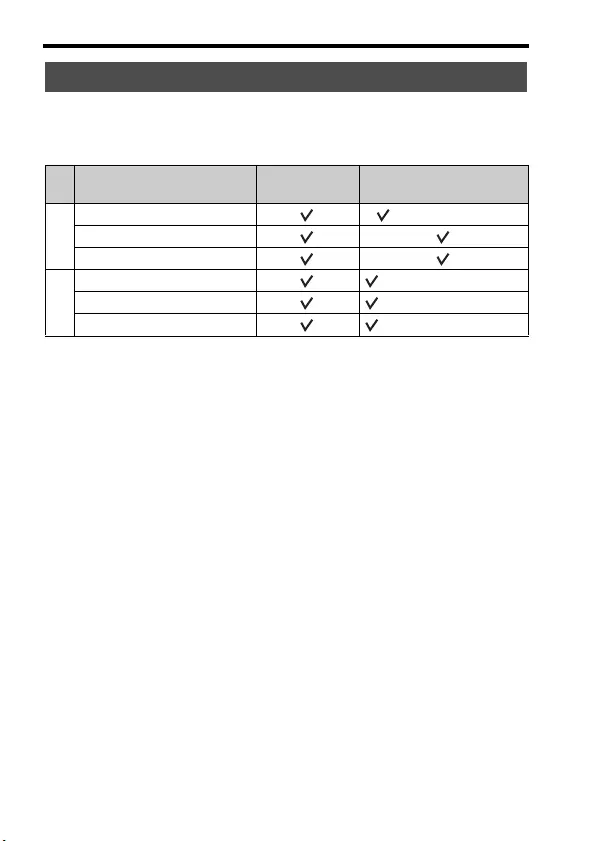
Insertion d’une carte mémoire (vendue séparément)
FR
36
Vous pouvez utiliser les types suivants de carte mémoire avec cet appareil.
Toutefois, le bon fonctionnement ne peut être garanti pour tous les types de
carte mémoire.
• Dans ce manuel, les produits dans le tableau sont collectivement appelés comme
suit :
A: « Memory Stick PRO Duo »
B: Carte SD
Remarques
• Les images enregistrées sur une carte mémoire SDXC ou « Memory Stick XC-HG
Duo » ne peuvent pas être importées ou lues sur les ordinateurs ou les appareils AV
non compatibles avec exFAT*. Assurez-vous que le dispositif est compatible avec
exFAT avant de le connecter à l’appareil. Si vous connectez votre appareil à un
dispositif incompatible, vous pourriez être invité à formater la carte.
Ne formatez en aucun cas la carte en réponse à cette invitation sous peine d’effacer
toutes les données présentes sur la carte.
* exFAT correspond au système de fichier utilisé sur les cartes mémoire SDXC et «
Memory Stick XC-HG Duo ».
Cartes mémoire pouvant être utilisées
Carte mémoire Pour des images
fixes Pour des films
A
Memory Stick PRO Duo (Mark2 uniquement)
Memory Stick PRO-HG Duo
Memory Stick XC-HG Duo
B
Carte mémoire SD (Classe 4 ou plus rapide)
Carte mémoire SDHC (Classe 4 ou plus rapide)
Carte mémoire SDXC (Classe 4 ou plus rapide)

FR
37
FR
Fixation d’un objectif
Placez le bouton d’alimentation de l’appareil sur OFF avant de fixer ou de
retirer l’objectif.
1Retirez le capuchon de boîtier de
l’appareil et le capuchon
d’objectif arrière de l’arrière de
l’objectif.
• Lorsque vous changez d’objectif,
procédez rapidement, à l’écart des
endroits poussiéreux, afin
d’empêcher la poussière ou des
débris de pénétrer à l’intérieur de
l’appareil.
•Lors de la prise de vue, retirez le
capuchon d’objectif avant sur le
devant de l’objectif.
2Montez l’objectif en alignant les
repères blancs (repères de
montage) sur l’objectif et sur
l’appareil.
• Tenez l’appareil avec l’objectif tourné
vers le bas afin d’empêcher la poussière
de pénétrer dans l’appareil.
Capuchon d’objectif arrière
Capuchon
de boîtier
Capuchon d’objectif avant
Repères blancs
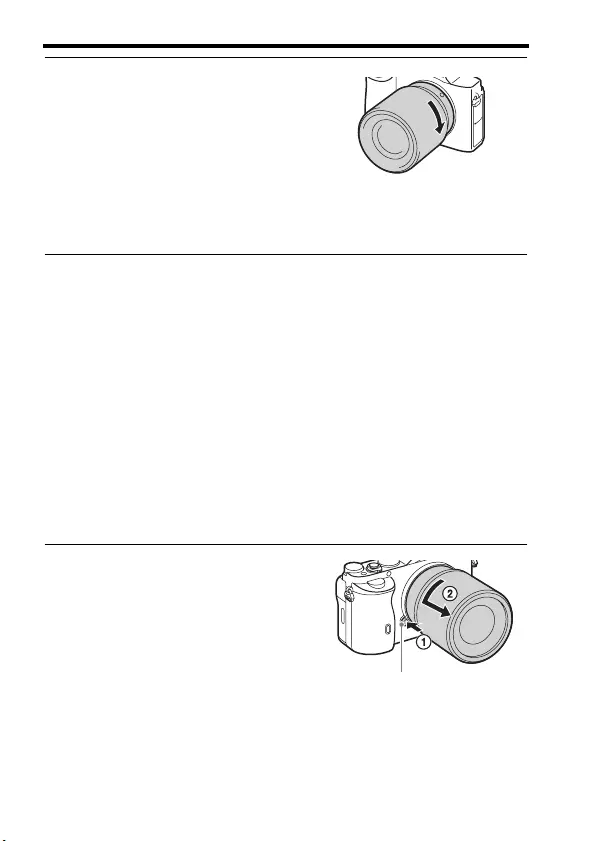
Fixation d’un objectif
FR
38
Remarques
• Lors de l’installation d’un objectif, n’appuyez pas sur le bouton de déverrouillage de
l’objectif.
• Veillez à ne pas forcer lorsque vous installez un objectif.
• Pour utiliser un objectif à monture A (vendu séparément), l’adaptateur pour monture
d’objectif (vendu séparément) est nécessaire. Pour utiliser l’adaptateur pour monture
d’objectif, consultez le guide d’utilisation l’accompagnant.
• Pour photographier des images plein format, utilisez un objectif conçu pour un
appareil plein format.
• Lorsque vous transportez l’appareil avec l’objectif en place, tenez fermement
l’appareil et l’objectif.
• Ne tenez pas la partie de l’objectif déployée pour le zoom ou les réglages de mise au
point.
Pour retirer l’objectif
3Tout en poussant doucement
l’objectif vers l’appareil, tournez-
le dans le sens des aiguilles
d’une montre jusqu’à ce qu’il se
verrouille en place avec un
déclic.
• Assurez-vous de ne pas insérer
l’objectif de travers.
1Enfoncez complètement le bouton de
déverrouillage de l’objectif et tournez
l’objectif dans le sens inverse des
aiguilles d’une montre jusqu’à ce
qu’il s’arrête.
Bouton de déverrouillage
de l’objectif

Fixation d’un objectif
FR
39
FR
Remarques sur le changement d’objectif
Lorsque vous changez d’objectif, si de la poussière ou des débris pénètrent
à l’intérieur de l’appareil et se collent à la surface du capteur d’image (la
partie convertissant la lumière en signal électrique), ils peuvent apparaître
sur l’image sous forme de points sombres, selon les conditions de prise de
vue.
L’appareil est pourvu d’une fonction anti-poussière afin d’empêcher la
poussière d’adhérer au capteur d’image. Toutefois, mieux vaut toujours
changer rapidement d’objectif à l’écart des endroits poussiéreux.
2Mettez en place les capuchons
sur l’avant et l’arrière de
l’objectif et le capuchon de boîtier
sur l’appareil.
• Avant de les fixer, retirez toute la
poussière.

FR
40
Réglage de la date et heure
Lorsque vous allumez pour la première fois l’appareil ou après avoir
réinitialisé les fonctions, l’écran de réglage de la date et heure apparaît.
1Placez le bouton d’alimentation
sur ON pour mettre l’appareil
sous tension.
L’écran de réglage de la date et heure
apparaît.
• Pour éteindre l’appareil, placez le
bouton d’alimentation sur OFF.
2Vérifiez que [Entrer] est bien
sélectionné sur l’écran, puis
appuyez sur z sur la molette de
commande.
3Sélectionnez l’emplacement géographique de votre choix, puis
appuyez sur z.
4Appuyez sur v/V sur la molette de commande ou sélectionnez
un élément de réglage en tournant la molette de commande,
puis appuyez sur z.
5Appuyez sur v/V/b/B ou sélectionnez le réglage souhaité en
tournant la molette de commande, puis appuyez sur z.
6Répétez les étapes 4 et 5 pour régler d’autres éléments, puis
sélectionnez [Entrer] et appuyez sur z sur la molette de
commande.
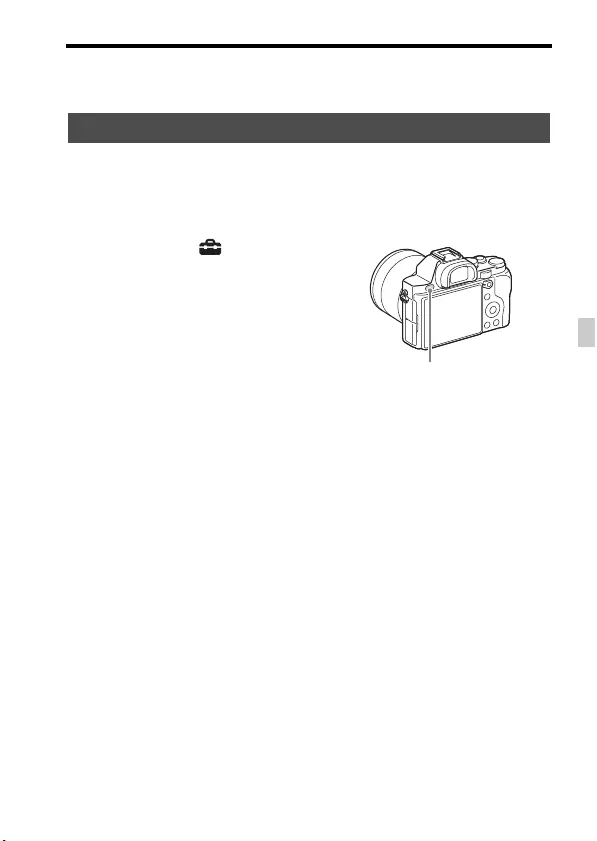
Réglage de la date et heure
FR
41
FR
Pour annuler la procédure de réglage de la date et heure
Appuyez sur le bouton MENU.
L’écran de configuration de la date et de l’heure apparaît automatiquement
à la première mise sous tension ou lorsque la batterie interne rechargeable
de sauvegarde est déchargée. Pour réinitialiser la date et l’heure, utilisez le
menu.
Conservation du réglage de la date et de l’heure
Cet appareil comporte une batterie interne rechargeable pour la
conservation de la date, de l’heure et d’autres réglages, que l’appareil soit
allumé ou éteint, ou que la batterie soit insérée ou non.
Nouveau réglage de la date/heure et de la zone
Bouton MENU t (Réglage) 4
t [Rég. date/heure] ou [Réglage
zone]
Bouton MENU
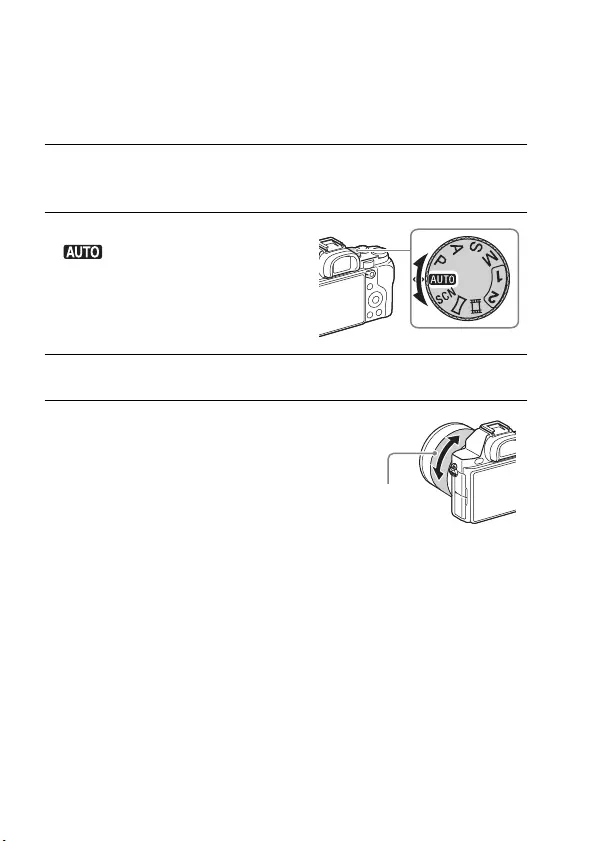
FR
42
Prise de vue et visualisation des images
Prise de vue d’images fixes
En mode auto, l’appareil analyse le sujet et vous permet de photographier
avec les réglages adéquats.
1Placez le bouton d’alimentation sur ON pour mettre l’appareil
sous tension.
2Placez le sélecteur de mode sur
(Mode auto).
3Regardez dans le viseur et tenez l’appareil.
4Déterminez la taille du sujet.
Si vous utilisez un objectif avec
commande de zoom :
Déplacez la commande de zoom.
Si vous utilisez un objectif avec bague de
zoom :
Tournez la bague de zoom.
• Le zoom optique n’est pas disponible
lorsqu’un objectif à focale fixe est
monté sur l’appareil.
• Si la portée du zoom optique est
dépassée lorsqu’un objectif zoom de
grande puissance est monté sur
l’appareil, celui-ci bascule
automatiquement sur le zoom côté
appareil.
Bague de
zoom
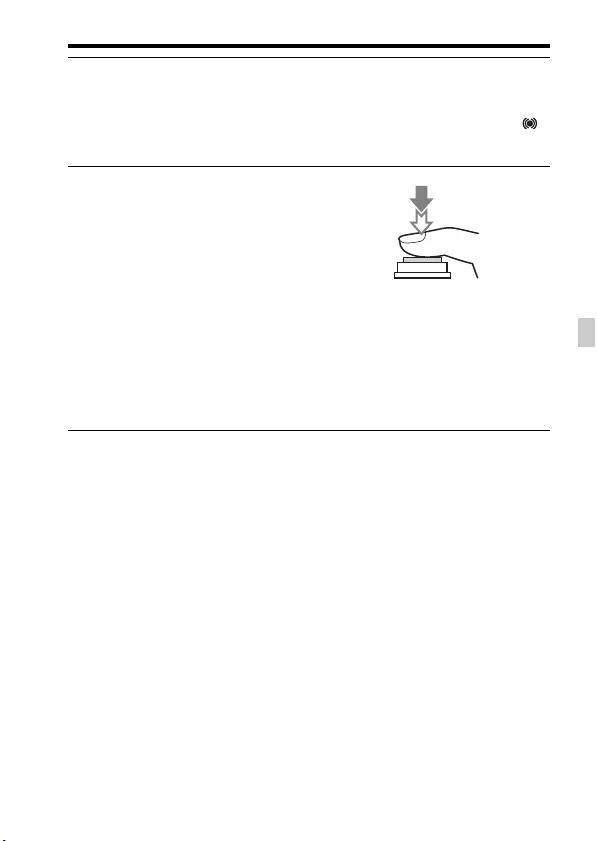
Prise de vue d’images fixes
FR
43
FR
5Enfoncez le déclencheur à mi-course pour effectuer la mise au
point.
• Lorsque l’image est mise au point, un bip retentit et l’indicateur z ou
s’allume.
6Enfoncez complètement le
déclencheur pour prendre
l’image.
• Si [Cadrage automat.] est réglé sur
[Auto], lorsque vous photographiez des
visages, des sujets en gros plan (macro)
ou des sujets suivis par [Verrouillage
AF], l’appareil analyse la scène et
rogne automatiquement l’image
capturée pour obtenir une composition
adéquate. L’image originale et l’image
rognées sont toutes deux sauvegardées.
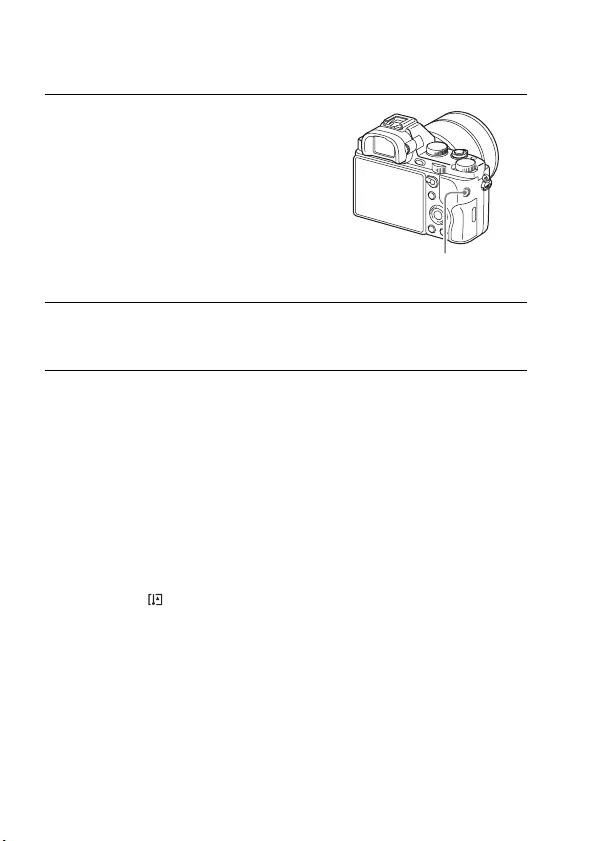
FR
44
Enregistrement de films
Remarques
• Le bruit de l’appareil en fonctionnement peut être enregistré pendant
l’enregistrement d’un film. Il est possible de désactiver l’enregistrement du son en
réglant [Enregistrem. audio] sur [OFF].
• Pour prévenir l’enregistrement du bruit de fonctionnement de la bague de zoom
pendant l’enregistrement de films lors de l’utilisation d’un objectif zoom de grande
puissance, il est recommandé d’enregistrer des films au moyen de la commande de
zoom. Lorsque vous déplacez la commande de zoom, placez votre doigt
délicatement sur la commande et utilisez-la sans trembler.
• La durée d’enregistrement continu d’un film dépend de la température ambiante ou
de l’état de l’appareil. Voir « Remarques sur l’enregistrement continu de films »
(page 62).
• Lorsque l’icône apparaît, cela indique que la température de l’appareil est trop
élevée. Éteignez l’appareil et patientez jusqu’à ce que sa température diminue.
• Lorsque vous enregistrez continuellement pendant une période prolongée, vous
pouvez sentir que l’appareil est chaud. C’est normal. Par ailleurs, « Surchauffe de
l’appareil. Laissez-le se refroidir. » peut apparaître. Le cas échéant, éteignez
l’appareil et patientez jusqu’à ce qu’il soit à nouveau prêt à photographier.
1Appuyez sur le bouton MOVIE
pour lancer l’enregistrement.
• Étant donné que [Bouton MOVIE] est
réglé sur [Toujours] par défaut,
l’enregistrement de films peut être
lancé à partir de n’importe quel mode
de prise de vue.
2Appuyez à nouveau sur le bouton MOVIE pour arrêter
l’enregistrement.
Bouton MOVIE
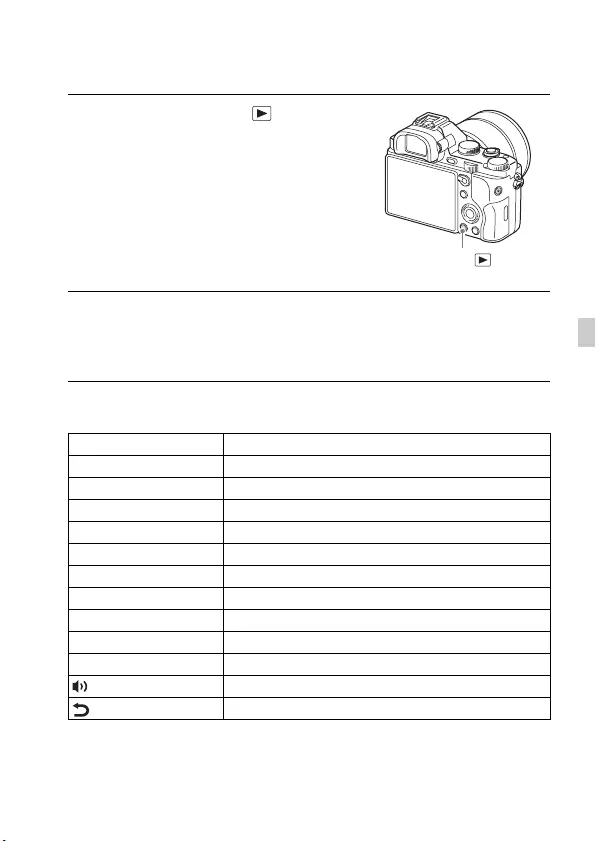
FR
45
FR
Lecture des images
• Si vous appuyez sur V sur la molette de commande pendant la lecture
d’un film, le panneau de commande s’affiche.
Remarques
• Les films enregistrés au moyen d’autres dispositifs risquent de ne pas être lus sur cet
appareil.
1Appuyez sur le bouton .
2Sélectionnez une image en appuyant sur b/B sur la molette de
commande.
• Pour lire des films, appuyez sur z sur la molette de commande.
Panneau de commande Actions possibles lors de la lecture des films
NLecture
XPause
MAvance rapide
mRecul rapide
TAvance au ralenti
tLecture arrière au ralenti
>Film suivant
.Film précédent
CAvance de vue
cRecul de vue
Réglages du volume
Ferme le panneau de commande
Bouton

FR
46
Effacement d’images
Une fois que vous avez supprimé une image, il n’est plus possible de la
récupérer. Soyez certain que vous voulez supprimer l’image avant de
poursuivre.
Remarques
• Il est impossible de supprimer les images protégées.
1Tout en affichant l’image que
vous souhaitez supprimer,
appuyez sur le bouton
(Supprimer).
2Sélectionnez [Supprimer] avec v/V de la molette de
commande, puis appuyez sur z.
• Pour supprimer plusieurs images à la fois, sélectionnez le bouton MENU
t (Lecture) 1 t [Supprimer].
Bouton (Supprimer)
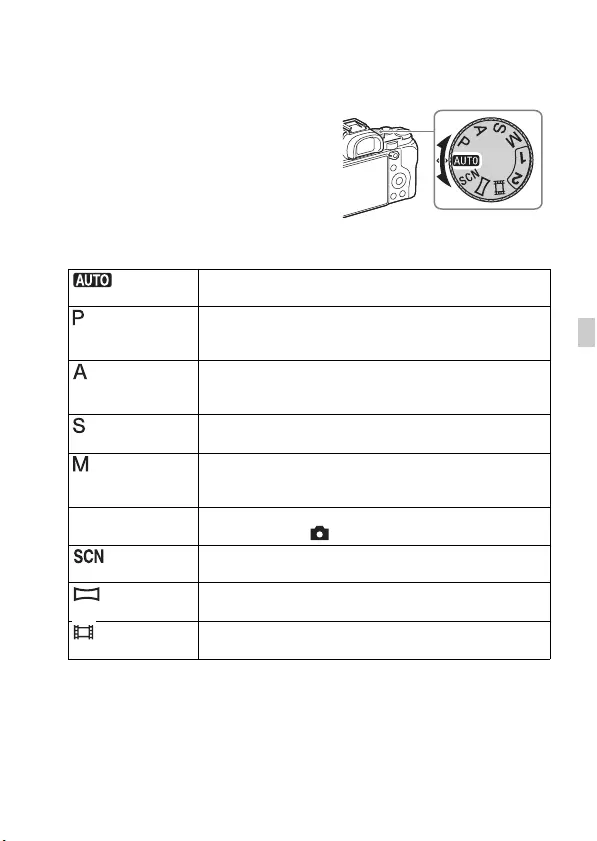
FR
47
FR
Sélection d’un mode de prise de vue
Sélection d’un mode de prise de vue
Les modes de prise de vue suivants sont disponibles.
Tournez le sélecteur de mode et
choisissez le mode de prise de vue
souhaité.
(Mode auto) Vous permet de prendre des images fixes avec les réglages
ajustés automatiquement.
(Programme Auto) Vous permet une prise de vue avec l’exposition (vitesse
d’obturation et valeur d’ouverture) réglée automatiquement.
Les autres réglages peuvent être ajustés manuellement.
(Priorité ouvert.) Permet de photographier en réglant l’ouverture et en
modifiant la plage de mise au point ou par floutage de
l’arrière-plan.
(Priorité vitesse) Permet de régler la vitesse d’obturation pour montrer le
mouvement du sujet.
(Exposition
manuelle) Permet la prise de vue après avoir réglé manuellement
l’exposition (vitesse d’obturation et valeur d’ouverture) avec
le sélecteur avant ou arrière.
1/2 (Rappel de
mémoire) Permet de rappeler les réglages préenregistrés dans
[Mémoire] dans le (Réglages de prise de vue).
(Sélection
scène) Vous permet une prise de vue avec des réglages
préprogrammés selon la scène.
(Panor. par
balayage) Vous permet de prendre des images panoramiques en
combinant plusieurs images.
(Film) Vous permet de modifier les réglages de prise de vue et de
filmer un film.
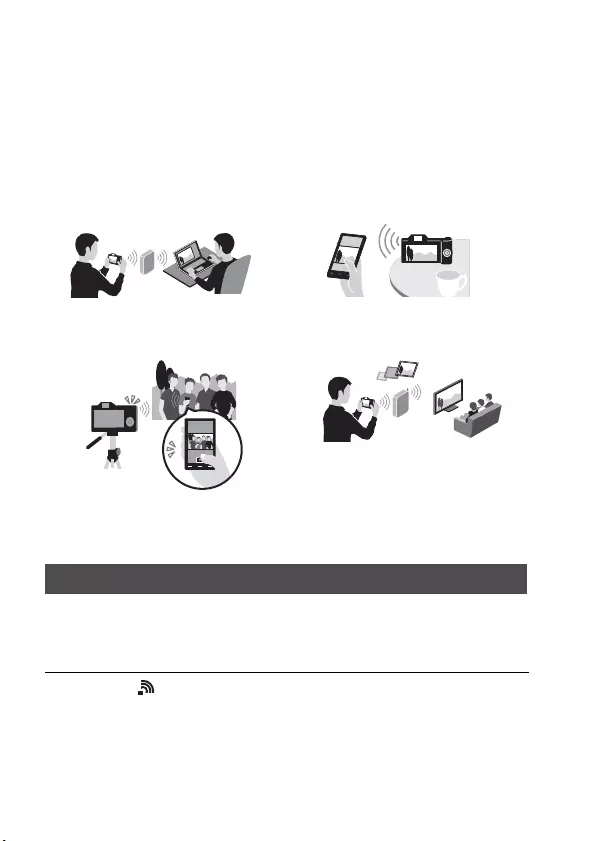
FR
48
Utilisation des fonctions Wi-Fi
Utilisation des fonctions Wi-Fi et NFC
par simple contact
Vous pouvez exécuter les opérations suivantes au moyen des fonctions Wi-
Fi et NFC par simple contact de l’appareil.
Pour en savoir plus sur les fonctions Wi-Fi et NFC par simple contact,
reportez-vous au document joint « Guide de connexion Wi–Fi/par simple
contact (NFC) » ou au Manuel d’aide (page 57).
Connectez l’appareil à votre point d’accès sans fil. Avant de commencer la
procédure, assurez-vous que vous avez en main le SSID (nom du point
d’accès) et le mot de passe de votre point d’accès sans fil.
Sauvegarde d’images vers un
ordinateur. Transfert d’images depuis
l’appareil vers un smartphone.
Utilisation du smartphone en tant
que télécommande de l’appareil. Visualisation d’images fixes sur
un téléviseur.
Connexion de l’appareil à un point d’accès sans fil
1MENU t (Sans fil) 2 t [Régl. point d’accès].
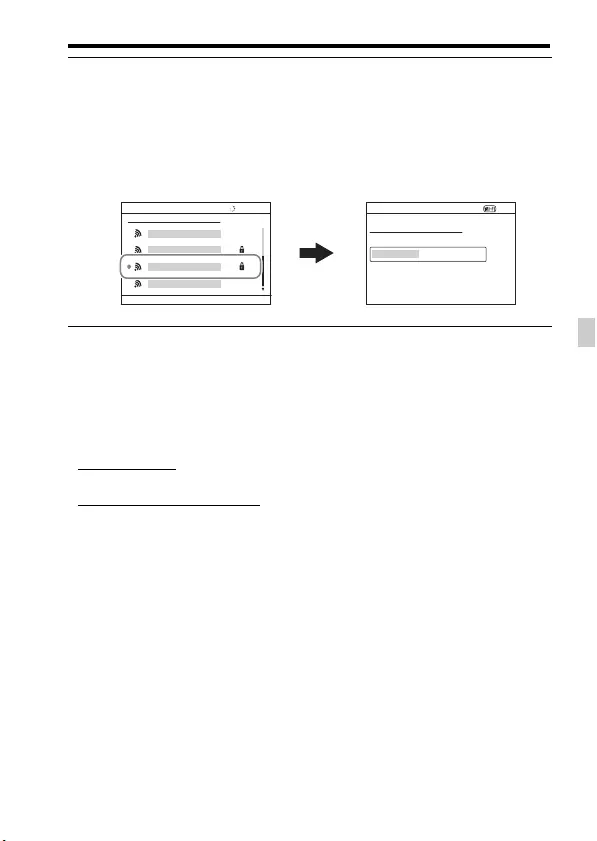
Utilisation des fonctions Wi-Fi et NFC par simple contact
FR
49
FR
Remarques
• Si la connexion n’est pas établie, voir le mode d’emploi du point d’accès sans fil ou
prenez contact avec l’administrateur du point d’accès.
• Pour sauvegarder des images sur un ordinateur, installez le logiciel dédié suivant sur
votre ordinateur.
Lors de l’utilisation de Windows : PlayMemories Home
www.sony.net/pm/
Lors de l’utilisation de Mac : Importation auto sans fil
http://www.sony.co.jp/imsoft/Mac/
2Utilisez v/V de la molette de commande pour sélectionner le
point d’accès auquel vous voulez vous connecter. Appuyez sur
z au centre de la molette de commande et saisissez le mot de
passe si une icône de clé s’affiche en même temps qu’un point
d’accès sans fil, puis sélectionnez [OK].
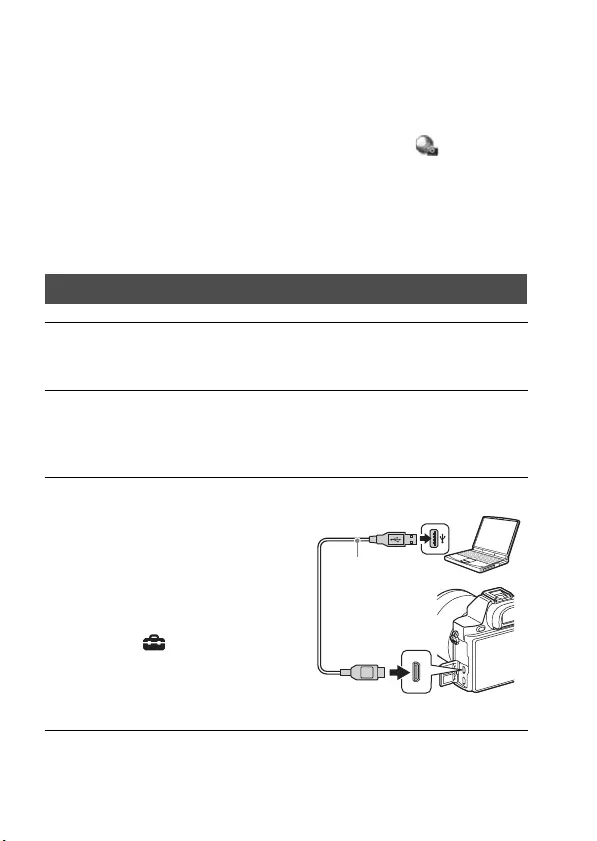
FR
50
Utilisation des applications
Ajout d’applications à l’appareil
(Téléchargement d’applications)
Vous pouvez ajouter les fonctions de votre choix à votre appareil en vous
connectant au site Web de téléchargement d’applications
(PlayMemories Camera Apps) via Internet. Par exemple, les fonctions
suivantes sont disponibles :
• Vous pouvez utiliser différents effets pour photographier des images.
• Vous pouvez télécharger des images vers des services réseau directement
depuis votre appareil.
Téléchargement d’applications
1Accédez au site Web de téléchargement d’applications.
http://www.sony.net/pmca
2Suivez les instructions à l’écran et créez un compte de service.
• Si vous avez déjà un compte, ouvrez la session sur le site de téléchargement
d’applications.
3Sélectionnez l’application
souhaitée et téléchargez
l’application sur l’appareil en
suivant les instructions à l’écran.
• Pour connecter l’appareil à un
ordinateur MAC, procédez aux réglages
suivants sur l’appareil.
MENU t (Réglage) 4 t
[Connexion USB] t [MTP]
1 Vers une borne USB de
l’ordinateur
2 Câble micro-
USB (fourni)
3 Multi connecteur
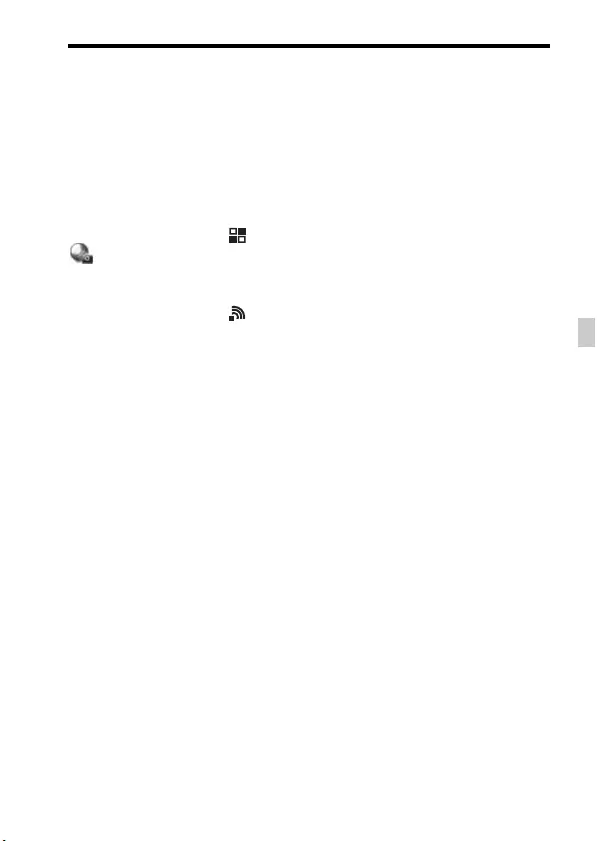
Ajout d’applications à l’appareil (Téléchargement d’applications)
FR
51
FR
Remarques
• La fonction de téléchargement d’applications peut ne pas être disponible dans
certains pays ou régions. Pour en savoir plus, reportez-vous au site Web de
téléchargement d’applications ci-dessus.
z Comment télécharger des applications directement avec la
fonction Wi-Fi de l’appareil
Vous pouvez télécharger des applications au moyen de la fonction Wi-Fi
sans vous connecter à un ordinateur.
Sélectionnez MENU t (Application) t [Liste d’applications] t
(PlayMemories Camera Apps), puis suivez les instructions à l’écran
pour télécharger les applications.
Créez au préalable un compte de service.
Sélectionnez MENU t (Sans fil) 2 t [Régl. point d’accès] t le
point d’accès auquel se connecter t changez [Réglage adresse IP] en
[Auto] s’il est réglé sur [Manuel].

FR
52
Visualisation d’images sur un ordinateur
Utilisation du logiciel
Servez-vous des applications suivantes pour optimiser l’utilisation des
images prises avec votre appareil.
• « Image Data Converter »
• « PlayMemories Home »
• « Remote Camera Control »
Pour en savoir plus sur l’installation, voir pages 54 à 56.
Les environnements matériel et logiciel suivants sont recommandés pour
utiliser les logiciels et importer des images via une connexion USB.
* Starter (Edition) n’est pas pris en charge.
Les environnements matériel et logiciel suivants sont recommandés pour
utiliser les logiciels et importer des images via une connexion USB.
Environnement matériel et logiciel recommandé
(Windows)
Système
d’exploitation
(préinstallé)
Windows Vista* SP2/Windows 7 SP1/Windows 8
« PlayMemories
Home » UC : Intel Pentium III 800 MHz ou plus rapide
(Pour lire ou éditer des films haute définition : Intel Core Duo
1,66 GHz ou plus rapide/Intel Core 2 Duo 1,66 GHz ou plus
rapide, Intel Core 2 Duo 2,26 GHz ou plus rapide (AVC HD
(FX/FH)), Intel Core 2 Duo 2,40 GHz ou plus rapide (AVC
HD (PS)))
Mémoire : 1 Go ou plus
Disque dur : Espace disque nécessaire pour l’installation –
environ 600 Mo
Affichage : Résolution d’écran – 1024 × 768 points ou plus
« Image Data
Converter Ver.4 »/
« Remote Camera
Control Ver.3 »
UC/Mémoire : Pentium 4 ou plus rapide/1 Go ou plus
Affichage : 1024 × 768 points ou plus
Environnement matériel et logiciel recommandé (Mac)
Système
d’exploitation
(préinstallé)
Mac OS X v10.6 – v10.8
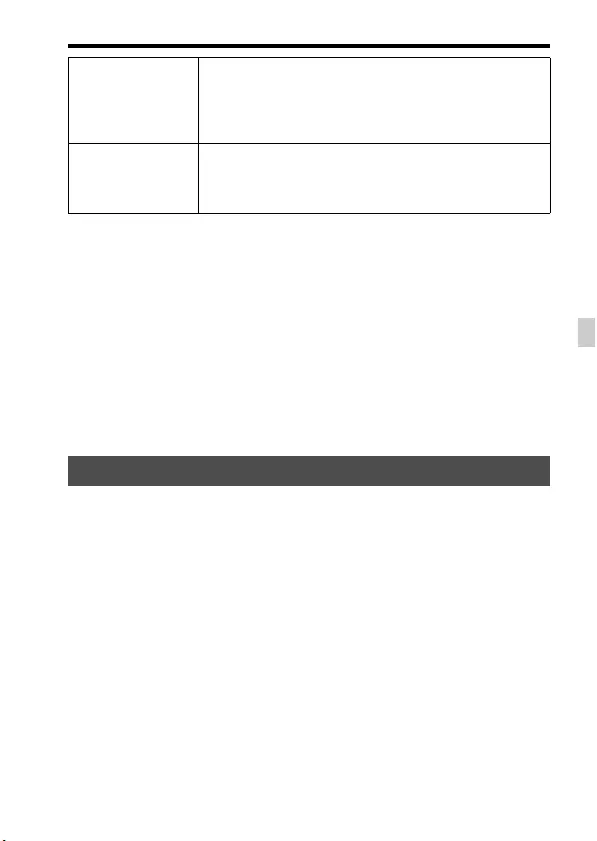
Utilisation du logiciel
FR
53
FR
Remarques
• Le fonctionnement ne peut être garanti dans un environnement basé sur une mise à
niveau des systèmes d’exploitation ci-dessus ou dans un environnement multiboot.
• Si vous raccordez simultanément deux périphériques USB ou plus à un même
ordinateur, il se peut que certains d’entre eux, y compris l’appareil, ne fonctionnent
pas, selon les types de périphériques USB que vous utilisez.
• Le raccordement de l’appareil au moyen d’une interface USB compatible avec Hi-
Speed USB (conforme USB 2.0) permet un transfert avancé (transfert haute vitesse),
l’appareil étant compatible avec Hi-Speed USB (conforme USB 2.0).
• Lorsque votre ordinateur reprend son activité depuis un mode de veille ou de veille
prolongée, il se peut que la communication entre l’appareil et l’ordinateur ne soit pas
rétablie en même temps.
« Image Data Converter » vous permet de faire ce qui suit :
• Vous pouvez lire et modifier les images enregistrées au format RAW en
leur appliquant différentes corrections, comme la courbe de tonalité et la
netteté.
• Vous pouvez modifier les images avec la balance des blancs, l’exposition,
[Modes créatifs], etc.
• Vous pouvez sauvegarder les images affichées et éditées sur un
ordinateur.
Vous pouvez sauvegarder l’image au format RAW ou la sauvegarder
dans un format de fichier général.
• Vous pouvez afficher et comparer les images RAW et les images JPEG
enregistrées par cet appareil.
• Vous pouvez hiérarchiser les images en cinq catégories.
• Vous pouvez appliquer des étiquettes de couleur.
« PlayMemories
Home » UC : Intel processors (Intel Core Solo/Core Duo/Core 2 Duo,
etc.)
Disque dur : Espace disque nécessaire pour l’installation –
environ 100 Mo
Affichage : Résolution d’écran – 1024 × 768 points ou plus
« Image Data
Converter Ver.4 »/
« Remote Camera
Control Ver.3 »
UC : Intel Core Solo/Core Duo/Core 2 Duo ou plus rapide
Mémoire : 1 Go ou plus est recommandé.
Affichage : 1024 × 768 points ou plus
Utilisation de « Image Data Converter »
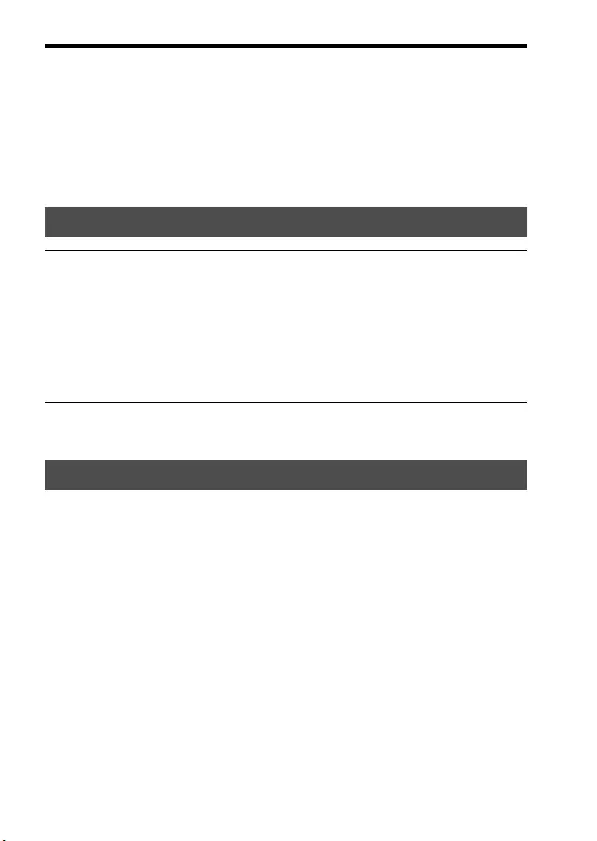
Utilisation du logiciel
FR
54
Pour utiliser « Image Data Converter », reportez-vous à l’Aide.
Cliquez sur [Démarrer] t [Tous les programmes] t [Image Data
Converter] t [Aide]t [Image Data Converter Ver.4].
Page de support « Image Data Converter » (disponible en anglais
uniquement)
http://www.sony.co.jp/ids-se/
Remarques
• Ouvrez la session en tant qu’administrateur.
Le logiciel « PlayMemories Home » vous permet d’importer des images
fixes et des films sur votre ordinateur pour les utiliser. « PlayMemories
Home » est nécessaire pour importer des films AVCHD sur votre
ordinateur.
Installation de « Image Data Converter »
1Téléchargez le logiciel depuis l’URL suivante et installez-le sur
votre ordinateur.
Windows :
http://www.sony.co.jp/imsoft/Win/
Mac :
http://www.sony.co.jp/imsoft/Mac/
Utilisation de « PlayMemories Home »

Utilisation du logiciel
FR
55
FR
Remarques
• Une connexion Internet est nécessaire pour installer « PlayMemories Home ».
• Une connexion Internet est nécessaire pour utiliser « PlayMemories Online » ou
d’autres services réseau. « PlayMemories Online » ou d’autres services réseau
peuvent ne pas être disponibles dans certains pays ou régions.
• Consultez l’URL suivante pour les logiciels Mac :
http://www.sony.co.jp/imsoft/Mac/
• Si le logiciel « PMB (Picture Motion Browser) » fourni avec les modèles antérieurs
à 2011 est déjà installé sur votre ordinateur, il sera écrasé et remplacé par
« PlayMemories Home » pendant l’installation. Utilisez le logiciel « PlayMemories
Home », le successeur de « PMB ».
• Les films enregistrés au moyen du réglage [60p 28M(PS)]/[50p 28M(PS)], [60i
24M(FX)]/[50i 24M(FX)] ou [24p 24M(FX)]/[25p 24M(FX)] dans [ Réglage
d’enreg.] sont convertis par « PlayMemories Home » pour créer un disque
d’enregistrement AVCHD. Cette conversion peut prendre un certain temps. Par
ailleurs, vous ne pouvez pas créer un disque avec la qualité d’image d’origine. Si
vous souhaitez conserver la qualité d’image d’origine, stockez vos films sur un Blu-
ray Disc.
Importation d’images depuis votre appareil
Partage d’images sur
« PlayMemories
Online »
Téléchargement
d’images sur les
services réseau
Création de
disques
vidéo
Visualisation
d’images sur
le Calendrier
Sous Windows, les fonctions suivantes sont
également disponibles.
Lecture des images
importées

Utilisation du logiciel
FR
56
Raccordez l’appareil à votre ordinateur. « Remote Camera Control » vous
permet de :
• Configurer l’appareil photo ou enregistrer une image depuis l’ordinateur.
• Enregistrer une image directement sur l’ordinateur.
• Procéder au déclenchement de prises à intervalle.
Configurez ce qui suit avant de l’utiliser : MENU t (Réglage) 4 t
[Connexion USB] t [PC à distance]
Remarques
• Une connexion Internet est nécessaire pour installer « Remote Camera Control ».
Installation de « PlayMemories Home »
1Accédez à l’URL suivante au moyen du navigateur Internet de
votre ordinateur et cliquez sur [Installation] t [Exécuter].
www.sony.net/pm/
2Suivez les instructions sur l’écran pour terminer l’installation.
Utilisation de « Remote Camera Control »
Installation de « Remote Camera Control »
1Accédez à l’URL suivante au moyen du navigateur Internet de
votre ordinateur.
Windows :
http://www.sony.co.jp/imsoft/Win/
Mac :
http://www.sony.co.jp/imsoft/Mac/
2Suivez les instructions à l’écran pour télécharger et installer
« Remote Camera Control ».

FR
57
FR
Divers
Mieux connaître votre appareil (« Manuel
d’aide »)
Le « Manuel d’aide » est un manuel en ligne. Reportez-
vous y pour des instructions approfondies sur les
nombreuses fonctions de l’appareil.
1Accédez à la page de support Sony.
http://www.sony.net/SonyInfo/Support/
2Sélectionnez votre pays ou région.
3Recherchez le nom de modèle de votre appareil sur la page de
support.
• Vérifiez le nom de modèle sur la face inférieure de votre appareil.

FR
58
Vérification du nombre d’images et de
la durée enregistrable des films
Remarques
• Lorsque « 0 » (le nombre d’images enregistrables) clignote en jaune, cela indique
que la carte mémoire est pleine. Remplacez la carte mémoire par une autre ou
supprimez des images de la carte mémoire actuelle (page 46).
• Lorsque « NO CARD » (le nombre d’images enregistrables) clignote en jaune, cela
indique qu’il n’y a pas de carte mémoire insérée. Insérez une carte mémoire.
Le tableau ci-dessous indique le nombre approximatif d’images
enregistrables sur une carte mémoire formatée avec cet appareil. Les
valeurs sont définies d’après les cartes mémoire standard Sony utilisées
dans les tests. Les valeurs peuvent différer en fonction des conditions de
prise de vue et du type de carte mémoire utilisé.
Lorsque vous insérez une carte mémoire
dans l’appareil et placez le bouton
d’alimentation sur ON, le nombre
d’images enregistrables (si vous
continuez la prise de vue avec les
réglages actuels) s’affiche sur l’écran.
Nombre d’images enregistrables sur une carte mémoire

Vérification du nombre d’images et de la durée enregistrable des films
FR
59
FR
ILCE-7 :
Taille d’image : L: 24M
Ratio d’aspect : 3:2*
Carte mémoire formatée avec cet appareil (Unités : images)
ILCE-7R :
Taille d’image : L: 36M
Ratio d’aspect : 3:2*
Carte mémoire formatée avec cet appareil (Unités : images)
* Lorsque [ Ratio d’aspect] est réglé sur [16:9], vous pouvez enregistrer plus
d’images que les nombres indiqués dans le tableau ci-dessus (sauf si [RAW] est
sélectionné).
Capacité
Taille 2Go 4Go 8Go 16Go 32Go 64Go
Standard 280 560 1100 2250 4600 9200
Fine 195 395 800 1600 3200 6400
Extra fine 105 215 435 870 1700 3450
RAW & JPEG 54 105 215 435 870 1750
RAW 74 145 295 600 1200 2400
Capacité
Taille 2Go 4Go 8Go 16Go 32Go 64Go
Standard 215 440 890 1750 3550 7000
Fine 145 295 600 1200 2400 4800
Extra fine 78 150 310 630 1250 2500
RAW & JPEG 37 75 150 300 610 1200
RAW 50 99 200 405 810 1600
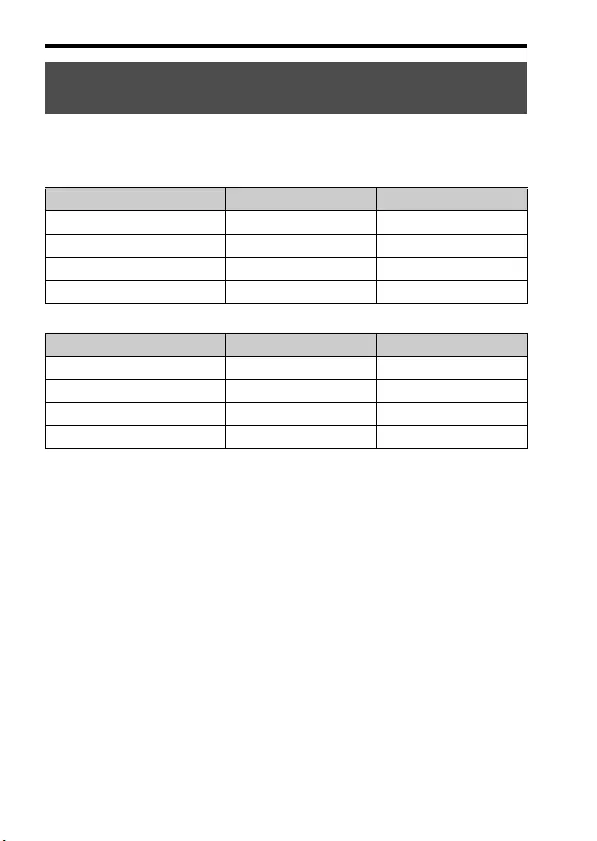
Vérification du nombre d’images et de la durée enregistrable des films
FR
60
Veuillez noter que les chiffres réels peuvent différer selon les conditions
d’utilisation.
ILCE-7 :
ILCE-7R :
Remarques
• Le nombre d’images ci-dessus s’applique lorsque la batterie est complètement
chargée. Il se peut que le nombre d’images soit inférieur selon les conditions
d’utilisation.
• Le nombre d’images pouvant être enregistrées est celui lors d’une prise de vue dans
les conditions suivantes :
– La batterie est utilisée à une température ambiante de 25 °C (77 °F).
– Utilisation de l’objectif FE 28-70 mm F3.5-5.6 OSS
– Utilisation de Sony « Memory Stick PRO Duo » (Mark2) (vendu séparément)
– [Luminosité du viseur] est réglé sur [Manuel] [±0].
– [Luminosité d’écran] est réglé sur [Manuel] [±0].
– [Qualité d’affichage] est réglé sur [Standard] (ILCE-7)/[Élevée] (ILCE-7R).
• Le nombre pour « Prise de vue (images fixes) » est basé sur la norme CIPA et il
correspond à une prise de vue dans les conditions suivantes :
(CIPA: Camera & Imaging Products Association)
– [Mode mise au point] est réglé sur [AF ponctuel].
– Prise de vue une fois toutes les 30 secondes.
– Mise sous et hors tension toutes les dix fois.
Nombre d’images enregistrables au moyen d’une
batterie
Autonomie de la batterie Nombre d’images
Prise de vue (images fixes) Environ 135 min Environ 270 images
Prise de vue réelle (films) Environ 60 min —
Prise de vue en continu (films) Environ 100 min —
Visualisation (images fixes) Environ 280 min Environ 5600 images
Autonomie de la batterie Nombre d’images
Prise de vue (images fixes) Environ 135 min Environ 270 images
Prise de vue réelle (films) Environ 60 min —
Prise de vue en continu (films) Environ 90 min —
Visualisation (images fixes) Environ 280 min Environ 5600 images
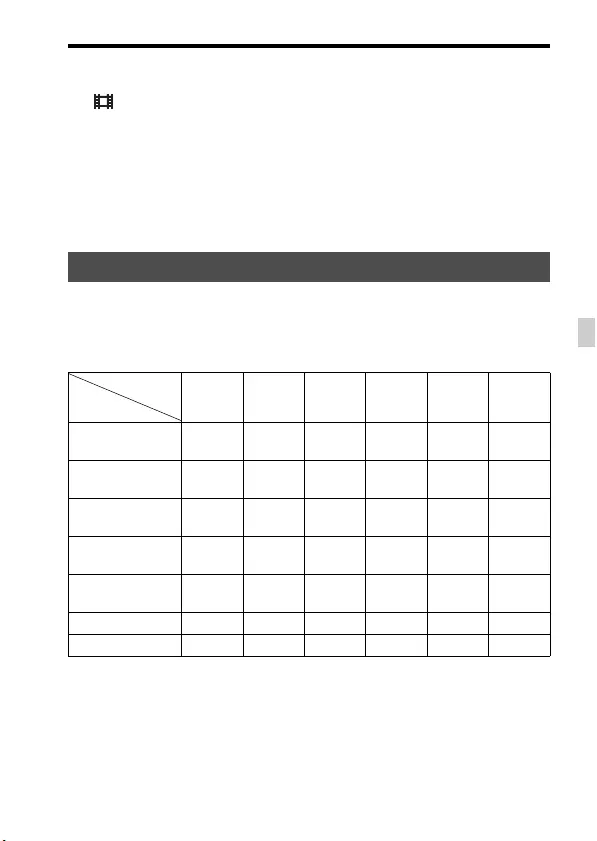
Vérification du nombre d’images et de la durée enregistrable des films
FR
61
FR
• Le nombre de minutes pour l’enregistrement de films est basé sur la norme CIPA et
s’applique à une prise de vue dans les conditions suivantes :
– [ Réglage d’enreg.] est réglé sur [60i 17M(FH)]/[50i 17M(FH)].
– Enregistrement vidéo type : Autonomie de la batterie basée sur des prises de vue
répétées, zoom, pause avant la prise de vue, mise sous/hors tension de l’appareil
photo, etc.
– Enregistrement vidéo continu : Autonomie de la batterie basée sur la prise de vue
non-stop jusqu’à ce que la limite (29 minutes) soit atteinte, puis dépassée en
appuyant à nouveau sur le bouton MOVIE. D’autres fonctions, comme le zoom,
sont inopérantes.
Le tableau ci-dessous indique les durées d’enregistrement approximatives
totales au moyen d’une carte mémoire formatée avec cet appareil.
Carte mémoire formatée avec cet appareil (h (heure), m (minute))
• La prise de vue en continu est possible pendant environ 29 minutes
(limitation des spécifications du produit). La durée d’enregistrement
continu maximum d’un film au format MP4 (12M) est d’environ 20
minutes (limitée par la restriction de la taille de fichier de 2 Go).
Durée d’enregistrement disponible pour un film
Capacité
Réglage
d’enreg.
2Go 4Go 8Go 16Go 32Go 64Go
60i 24M(FX)/50i
24M(FX) 10 m 20 m 40 m 1 h 30 m 3 h 6 h
60i 17M(FH)/50i
17M(FH) 10 m 30 m 1 h 2 h 4 h 5 m 8 h 15 m
60p 28M(PS)/50p
28M(PS) 9 m 15 m 35 m 1 h 15 m 2 h 30 m 5 h 5 m
24p 24M(FX)/25p
24M(FX) 10 m 20 m 40 m 1 h 30 m 3 h 6 h
24p 17M(FH)/25p
17M(FH) 10 m 30 m 1 h 2 h 4 h 8 h
1440×1080 12M 20 m 40 m 1 h 20 m 2 h 45 m 5 h 30 m 11 h
VGA 3M 1 h 10 m 2 h 25 m 4 h 55 m 10 h 20 h 40 h
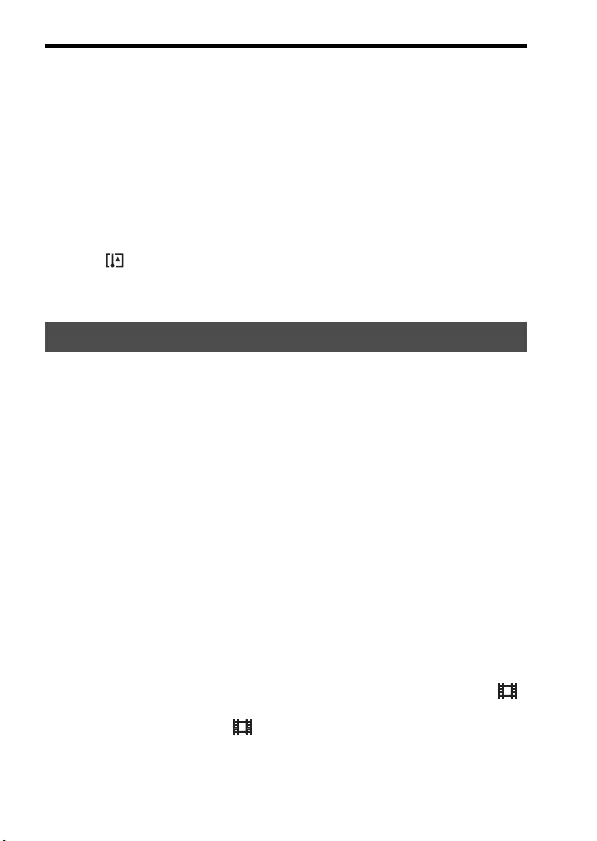
Vérification du nombre d’images et de la durée enregistrable des films
FR
62
Remarques
• La durée enregistrable des films varie car l’appareil est équipé d’une fonction VBR
(Variable Bit Rate (débit binaire variable)), qui ajuste automatiquement la qualité
d’image selon la scène de prise de vue. Lorsque vous enregistrez un sujet se
déplaçant rapidement, l’image est plus claire mais la durée enregistrable est plus
courte car plus de mémoire est nécessaire pour l’enregistrement.
La durée enregistrable varie aussi en fonction des conditions de prise de vue, du sujet
ou des réglages de qualité/taille d’image.
• Les valeurs indiquées ne s’appliquent pas à la durée d’enregistrement continu.
• La durée d’enregistrement peut différer en fonction des conditions de prise de vue et
de la carte mémoire utilisée.
• Lorsque est indiqué, cessez l’enregistrement du film. La température interne de
l’appareil a augmenté à un niveau inacceptable.
• Pour en savoir plus sur la lecture de films, voir page 45.
• L’enregistrement de films haute qualité ou la prise de vue en continu au moyen du
capteur d’image consomme beaucoup d’énergie. Par conséquent, si vous continuez à
filmer, la température interne de l’appareil augmentera, plus particulièrement celle
du capteur d’image. Le cas échéant, l’appareil s’éteint automatiquement, étant donné
que des températures élevées affectent la qualité des images ou le mécanisme interne
de l’appareil.
• La durée disponible pour l’enregistrement de films dépend de la température ou de
l’état de l’appareil avant de démarrer l’enregistrement. Si vous recadrez
fréquemment les images ou photographiez des images après la mise sous tension de
l’appareil, la température interne de l’appareil augmentera et la durée
d’enregistrement disponible sera plus courte.
• Si l’appareil cesse l’enregistrement en raison de la température, laissez-le éteint
quelques minutes. Lancez l’enregistrement après que la température interne de
l’appareil redescend complètement.
• Si vous respectez les points suivants, la durée d’enregistrement sera plus longue.
– Éloignez l’appareil des rayons directs du soleil.
– Éteignez l’appareil quand vous ne l’utilisez pas.
• La taille maximum d’un fichier de film est d’environ 2 Go. Lorsque la taille de
fichier est d’environ 2 Go, l’enregistrement s’arrête automatiquement lorsque [
Format fichier] est réglé sur [MP4], et un nouveau fichier de film est
automatiquement créé lorsque [ Format fichier] est réglé sur [AVCHD].
• La durée maximum d’enregistrement continu est de 29 minutes.
Remarques sur l’enregistrement continu de films

FR
63
FR
Spécifications
Appareil photo
[Système]
Type d’appareil photo : Appareil
photo à objectif interchangeable
Objectif : Objectif à monture E
[Capteur d’image]
Format d’image :
ILCE-7 : Taille réelle 35 mm
(35,8 mm × 23,9 mm), capteur
d’image CMOS
ILCE-7R : Taille réelle 35 mm
(35,9 mm × 24,0 mm), capteur
d’image CMOS
Nombre total de pixels de l’appareil :
ILCE-7 :
Environ 24,7 mégapixels
ILCE-7R :
Environ 36,8 mégapixels
Nombre de pixels utiles de
l’appareil :
ILCE-7 :
Environ 24,3 mégapixels
ILCE-7R :
Environ 36,4 mégapixels
[Anti-poussière]
Système : Revêtement antistatique
sur le filtre optique et mécanisme
de vibration ultrasonique
[Système autofocus]
Système :
ILCE-7 :
Système de détection de phase/
Système de détection de contraste
ILCE-7R :
Système de détection de contraste
Plage de sensibilité : 0 EV à 20 EV
(en équivalent 100 ISO, avec
objectif F2,8)
[Viseur électronique]
Type : Viseur électronique
Nombre total de points : 2 359 296
points
Couverture de l’image : 100%
Agrandissement : 0,71 × avec objectif
50 mm à l’infini, –1 m–1 (dioptrie)
Point oculaire : Environ 27 mm
depuis l’oculaire, 22 mm depuis
le cadre de l’oculaire à –1 m–1
Réglage dioptrique : –4,0 m–1 à
+3,0 m–1 (dioptrie)
[Écran LCD]
Panneau LCD : Matrice active TFT
7,5 cm (type 3,0)
Nombre total de points : 921 600
points
[Contrôle de l’exposition]
Méthode de mesure : 1 200 segments
calculés par mesure évaluative
par le capteur d’image
Plage de mesure : 0 EV à 20 EV (en
équivalent 100 ISO, avec objectif
F2,8)
Sensibilité ISO (Indice de lumination
recommandé) :
Images fixes : [ISO AUTO], 50 à
25 600 ISO (incréments de 1/3 EV)
Films : [ISO AUTO], 200 à 25 600
ISO (incréments de 1/3 EV)
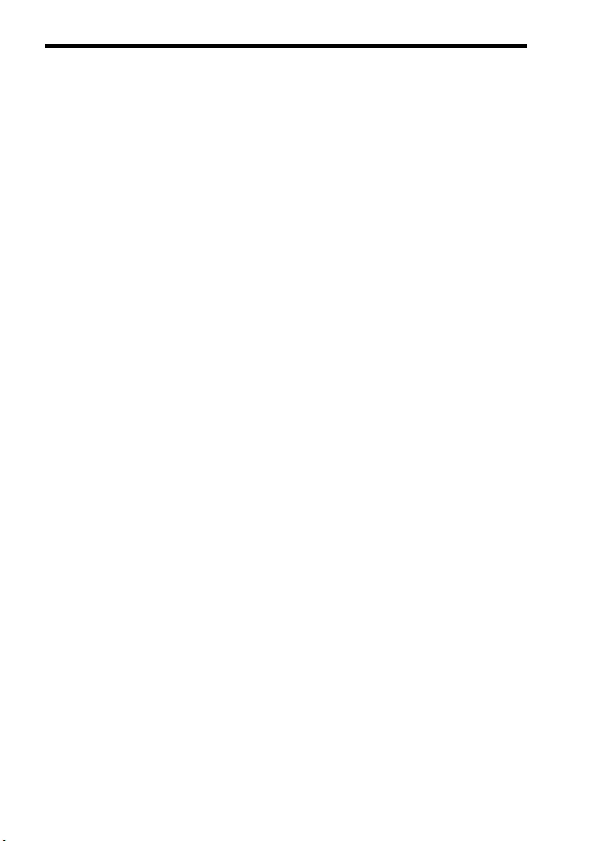
Spécifications
FR
64
Réduction du bruit multi-images :
[ISO AUTO]/100 à 51 200 ISO
(incréments de 1/3 EV)
Compensation d’exposition : ±5,0 EV
(permutable entre incréments de
1/3 et 1/2 EV)
[Obturateur]
Type : type plan focal, vertical-
transversal, contrôlé
électroniquement
Plage de vitesse :
Images fixes : 1/8 000 seconde à
30 secondes, bulb
Films : 1/8 000 seconde à
1/4 seconde (par incréments de
1/3 EV)
Dispositif compatible 1080 60i
jusqu’à 1/60 seconde en mode
AUTO (jusqu’à 1/30 seconde en
mode Obtur. vitesse lente auto)
Dispositif compatible 1080 50i
jusqu’à 1/50 seconde en mode
AUTO (jusqu’à 1/25 seconde en
mode Obtur. vitesse lente auto)
Vitesse de synchronisation du flash :
ILCE-7 : 1/250 seconde
ILCE-7R : 1/160 seconde
[Format d’enregistrement]
Format de fichier : Compatible JPEG
(Ver. DCF 2.0, Ver. Exif 2.3,
MPF Baseline), RAW (Format
2.3 Sony ARW)
Film (format AVCHD) : compatible
avec le format AVCHD Ver. 2.0
Vidéo : MPEG-4 AVC/H.264
Audio : Dolby Digital 2 can.,
équipé avec Dolby Digital Stereo
Creator
• Fabriqué sous licence de Dolby
Laboratories.
Film (format MP4) : Vidéo :
MPEG-4 AVC/H.264
Audio : MPEG-4 AAC-LC 2
can.
[Support d’enregistrement]
« Memory Stick PRO Duo », carte
SD

Spécifications
FR
65
FR
[Bornes entrée/sortie]
Multi connecteur* : Hi-Speed USB
(USB 2.0)
HDMI : Micro-prise HDMI type D
Borne m (Microphone) : Mini-prise
stéréo 3,5 mm
Borne i (Casque) : Mini-prise stéréo
3,5 mm
* Prend en charge les appareils
compatibles micro-USB.
[Alimentation, caractéristiques
générales]
Batterie utilisée : Batterie
rechargeable NP-FW50
[Consommation électrique]
Lors de l’utilisation d’un FE 28-70
mm F3.5-5.6 OSS*
ILCE-7 :
Lors de l’utilisation du viseur :
Environ 3,5 W
Lors de l’utilisation de l’écran
LCD : Environ 2,7 W
ILCE-7R :
Lors de l’utilisation du viseur :
Environ 3,5 W
Lors de l’utilisation de l’écran
LCD : Environ 2,7 W
* Fourni avec ILCE-7K
[Divers]
Exif Print : Compatible
PRINT Image Matching III :
Compatible
DPOF : Compatible
Dimensions : Environ 126,9 mm ×
94,4 mm × 48,2 mm (Environ
5 po × 3 7/10 po × 1 9/10 po)
(L/H/P, sans les saillies)
Poids :
ILCE-7 :
Environ 474 g (Environ 1 lb
0,7 oz) (batterie et « Memory
Stick PRO Duo » compris)
Environ 416 g (Environ 14,7 oz)
(boîtier uniquement)
ILCE-7R :
Environ 465 g (Environ 1 lb
0,4 oz) (batterie et support
« Memory Stick PRO Duo »
compris)
Environ 407 g (Environ 14,4 oz)
(boîtier uniquement)
Température de fonctionnement :
0 °C à 40 °C (32 °F à 104 °F)

Spécifications
FR
66
[LAN sans fil]
Format pris en charge : IEEE 802.11
b/g/n
Bande de fréquence : Bande passante
de 2,4 GHz
Sécurité : WEP/WPA-PSK/WPA2-
PSK
Méthode de connexion : WPS (Wi-Fi
Protected Setup) / Manuelle
Méthode d’accès : Mode
Infrastructure
NFC : Conforme au Tag NFC Forum
Type 3
Adaptateur secteur AC-UB10C/
UB10D
Alimentation requise : 100 V CA à
240 V CA, 50 Hz/60 Hz, 70 mA
Tension de sortie : 5 VCC, 0,5 A
Température de fonctionnement :
0 °C à 40 °C (32 °F à 104 °F)
Température de stockage : –20 °C à
+60 °C (–4 °F à +140 °F)
Dimensions (Approx.) :
50 mm × 22 mm × 54 mm
(2 po × 7/8 po × 2 1/4 po) (L/H/P)
Batterie rechargeable NP-
FW50
Batterie utilisée : Batterie Lithium-
ion
Tension maximale : 8,4 V CC
Tension nominale : 7,2 V CC
Tension de charge maximale : 8,4 V
CC
Courant de charge maximal : 1,02 A
Capacité : Typique 7,7 Wh
(1 080 mAh)
Minimum : 7,3 Wh (1 020 mAh)
Dimensions maximales :
Environ 31,8 mm × 18,5 mm ×
45 mm (1 5/16 po × 3/4 po ×
1 13/16 po) (L/H/P)
Objectif FE 28-70 mm F3.5-5.6
OSS (fourni avec ILCE-7K)
Distance focale : 28 mm - 70 mm
Nombre de groupes de lentilles–
Nombre de lentilles : 8–9
Angle de champ : 75° – 34°
Distance de mise au point minimale*:
0,3 m – 0,45 m (0,99 pi –1,48 pi)
Grossissement maximal : 0,19×
f-stop minimal : f/22 – f/36
Diamètre de filtre : 55 mm
Dimensions (diamètre maximal ×
hauteur) :
Environ 72,5 mm × 83 mm
(Environ 2 7/8 po × 3 3/8 po)
Poids : Environ 295 g (Environ
10,5 oz.)
SteadyShot: Disponible
*Le Minimum pour la mise au point
est la distance la plus courte du
capteur d’image jusqu’au sujet.
La conception et les spécifications
sont susceptibles de modifications
sans préavis.
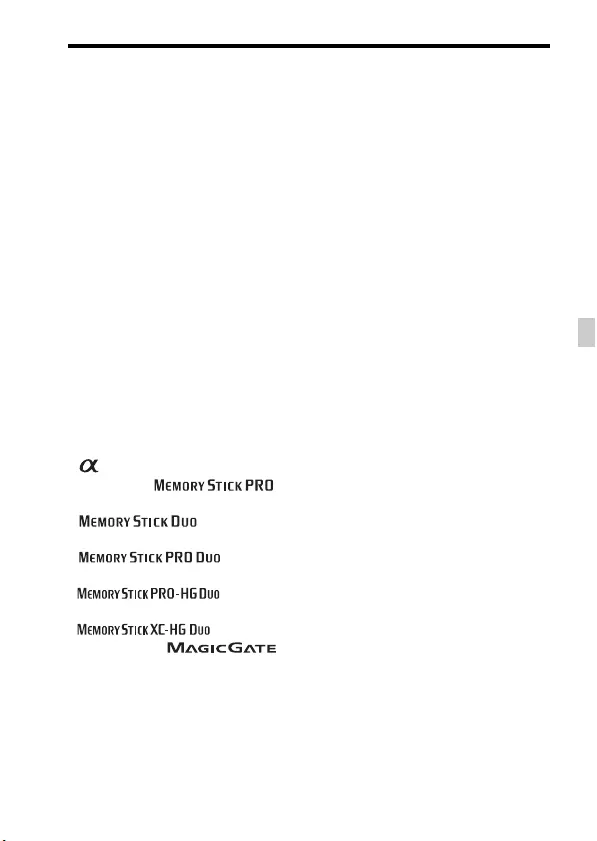
Spécifications
FR
67
FR
Compatibilité des données d’image
• Cet appareil photo est conforme à
la norme universelle DCF
(Design rule for Camera File
system) établie par JEITA (Japan
Electronics and Information
Technology Industries
Association).
• Nous ne pouvons garantir la
lecture sur d’autres équipements
d’images enregistrées avec votre
appareil photo, pas plus que la
lecture sur votre appareil
d’images enregistrées ou
modifiées avec d’autres
équipements.
Marques
• Les marques suivantes sont des
marques commerciales de Sony
Corporation.
, « Memory Stick », « Memory
Stick PRO », ,
« Memory Stick Duo »,
« Memory Stick
PRO Duo »,
« Memory
Stick PRO-HG Duo »,
« Memory
Stick XC-HG Duo »,
« MagicGate », ,
« BRAVIA », « InfoLITHIUM »,
« PlayMemories Camera Apps »,
« PlayMemories Home »,
« PlayMemories Online »,
« PlayMemories Mobile »
• « AVCHD Progressive » et le
logotype « AVCHD Progressive »
sont des marques commerciales de
Panasonic Corporation et Sony
Corporation.
• Dolby et le symbole Double D sont
des marques commerciales de Dolby
Laboratories.
• Microsoft, Windows et Windows
Vista sont des marques déposées de
Microsoft Corporation aux États-Unis
et/ou dans d’autres pays.
• Les termes HDMI et HDMI High-
Definition Multimedia Interface, et le
logo HDMI sont des marques
commerciales ou des marques
déposées de HDMI Licensing LLC
aux États-Unis et dans d’autres pays.
• Mac, Mac OS sont des marques
déposées d’Apple Inc.
• iOS est une marque commerciale ou
une marque déposée de Cisco
Systems, Inc. et/ou de ses affiliés aux
États-Unis et dans quelques autres
pays.
• iPhone et iPad sont des marques
commerciales d’Apple Inc., déposées
aux États-Unis et dans d’autres pays.
• Intel, Intel Core et Pentium sont des
marques commerciales ou des
marques déposées d’Intel Corporation.
• Le logo SDXC est une marque
commerciale de SD-3C, LLC.
• Android, Google Play sont des
marques commerciales de Google Inc.
• Wi-Fi, le logo Wi-Fi, Wi-Fi
PROTECTED SET-UP sont des
marques déposées de Wi-Fi Alliance.
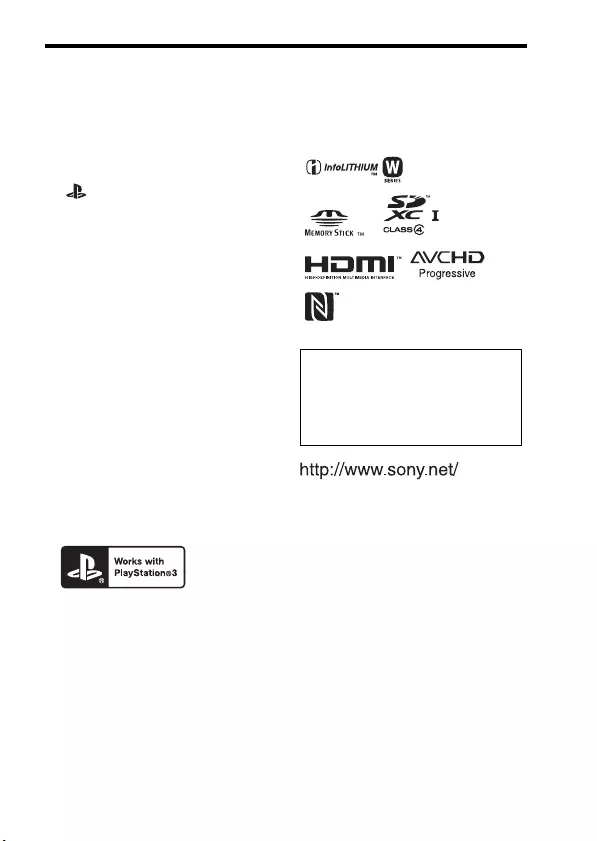
Spécifications
FR
68
• N Mark est une marque commerciale
ou une marque déposée de NFC
Forum, Inc. aux États-Unis et dans
d’autres pays.
• DLNA et DLNA CERTIFIED sont des
marques commerciales de Digital
Living Network Alliance.
• « » et « PlayStation » sont des
marques déposées de Sony Computer
Entertainment Inc.
• Facebook et le logo « f » sont des
marques commerciales ou des
marques déposées de Facebook, Inc.
• YouTube et le logo YouTube sont des
marques commerciales ou des
marques déposées de Google Inc.
• Eye-Fi est une marque commerciale
d’Eye-Fi Inc.
• Les noms de système et de produit
utilisés dans ce manuel sont
généralement des marques
commerciales ou des marques
déposées de leurs créateurs ou
fabricants respectifs. Notez que les
marques ™ ou ® ne sont pas toujours
utilisées dans ce manuel.
• Prenez encore plus de plaisir avec
votre PlayStation 3 en téléchargeant
l’application pour PlayStation 3 depuis
PlayStation Store (où il est
disponible).
• L’application pour PlayStation 3
nécessite un compte PlayStation
Network et doit être téléchargée.
Accessible dans les régions où le
PlayStation Store est disponible.
Des informations complémentaires
sur ce produit et des réponses à des
questions fréquemment posées sont
disponibles sur notre site Web
d’assistance client.

Spécifications
FR
69
FR
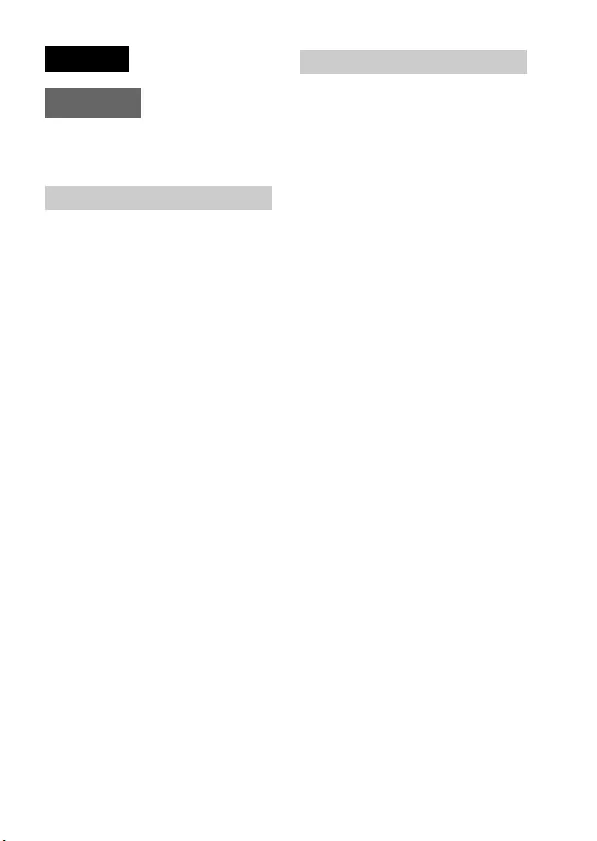
DE
2
ILCE-7R Model No. WW328261
ILCE-7 Model No. WW328262
Um Feuergefahr und die Gefahr
eines elektrischen Schlags zu
verringern, setzen Sie das Gerät
weder Regen noch Feuchtigkeit aus.
WICHTIGE
SICHERHEITS-
ANWEISUNGEN
-BEWAHREN SIE
DIESE
ANWEISUNGEN AUF
GEFAHR
UM DIE GEFAHR VON
BRAND ODER
ELEKTRISCHEN
SCHLÄGEN ZU
VERRINGERN,
SOLLTEN SIE DIESE
ANWEISUNGEN
GENAU BEFOLGEN
Akku
Bei unsachgemäßem Gebrauch des Akkus
kann er explodieren oder es besteht
Feuergefahr oder die Gefahr von
Verätzungen. Beachten Sie bitte die
folgenden Hinweise.
• Zerlegen Sie den Akku nicht.
• Setzen Sie den Akku keinen Stößen,
Schlägen usw. aus, quetschen Sie ihn
nicht, lassen Sie ihn nicht fallen und
achten Sie darauf, nicht versehentlich auf
den Akku zu treten.
• Halten Sie Gegenstände aus Metall von
den Akkuanschlüssen fern. Es kann sonst
zu einem Kurzschluss kommen.
• Setzen Sie den Akku keinen
Temperaturen über 60 °C aus, wie sie z.
B. bei direkter Sonneneinstrahlung oder
in einem in der Sonne geparkten Auto
auftreten können.
• Zünden Sie den Akku nicht an und
werfen Sie ihn nicht ins Feuer.
• Berühren Sie beschädigte oder
auslaufende Lithium-Ionen-Akkus nicht.
• Laden Sie den Akku unbedingt mit einem
Originalladegerät von Sony oder einem
Gerät mit Ladefunktion.
• Halten Sie den Akku von kleinen
Kindern fern.
• Schützen Sie den Akku vor Feuchtigkeit.
• Tauschen Sie den Akku nur gegen den
gleichen oder einen vergleichbaren
Akkutyp aus, der von Sony empfohlen
wird.
• Entsorgen Sie verbrauchte Akkus
unverzüglich wie in den Anweisungen
erläutert.
Deutsch
E-Bajonett
WARNUNG
ACHTUNG
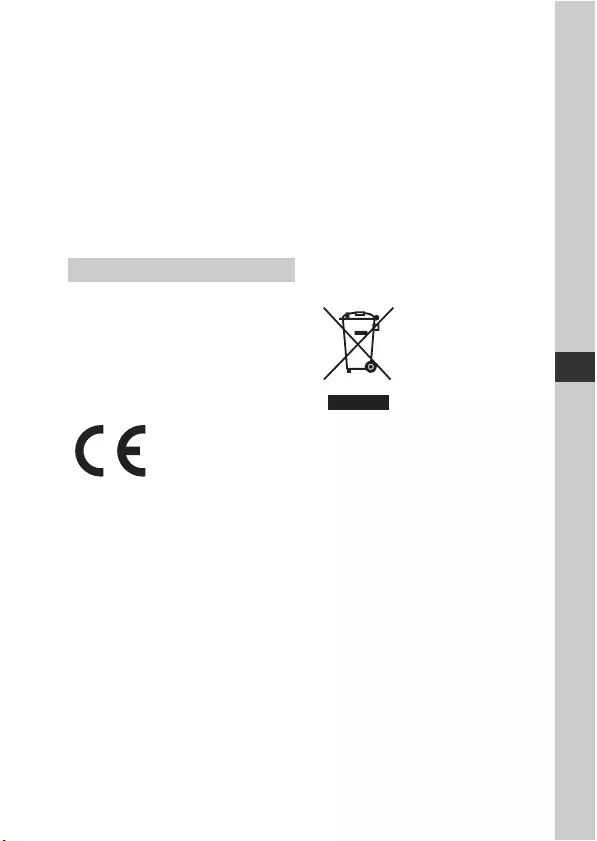
DE
3
Netzgerät
Benutzen Sie eine nahe gelegene
Netzsteckdose bei Verwendung des
Netzgerätes. Trennen Sie das Netzgerät
unverzüglich von der Netzsteckdose, falls
eine Funktionsstörung während der
Benutzung des Apparats auftritt.
Das Netzkabel, falls vorhanden, ist speziell
für den Gebrauch nur mit dieser Kamera
ausgelegt und sollte nicht mit anderen
Elektrogeräten verwendet werden.
Hinweis für Kunden in Ländern, in
denen EU-Richtlinien gelten
Hersteller: Sony Corporation, 1-7-1 Konan
Minato-ku Tokio, 108-0075 Japan
Für EU Produktkonformität: Sony
Deutschland GmbH, Hedelfinger Strasse
61, 70327 Stuttgart, Deutschland
Hiermit erklärt Sony Corporation, dass sich
das Gerät WW328261/WW328262
Digitalkamera mit Wechselobjektiv in
Übereinstimmung mit den grundlegenden
Anforderungen und den übrigen
einschlägigen Bestimmungen der Richtlinie
1999/5/EG befindet. Weitere Informationen
erhältlich unter:
http://www.compliance.sony.de/
Hinweis
Wenn eine Datenübertragung aufgrund
statischer oder elektromagnetischer
Störeinflüsse abbricht (fehlschlägt), starten
Sie die entsprechende Anwendung neu,
oder entfernen Sie das USB-Kabel, und
schließen Sie es wieder an.
Dieses Produkt wurde geprüft und erfüllt
die Auflagen der EMV-Vorschriften für
den Gebrauch von Verbindungskabeln, die
kürzer als 3 m sind.
Die elektromagnetischen Felder bei den
speziellen Frequenzen können Bild und
Ton dieses Gerätes beeinflussen.
Entsorgung von gebrauchten
elektrischen und elektronischen
Geräten (anzuwenden in den
Ländern der Europäischen Union
und anderen europäischen Ländern
mit einem separaten Sammelsystem
für diese Geräte)
Das Symbol auf dem
Produkt oder seiner
Verpackung weist darauf
hin, dass dieses Produkt
nicht als normaler
Haushaltsabfall zu
behandeln ist, sondern an
einer Annahmestelle für
das Recycling von elektrischen und
elektronischen Geräten abgegeben werden
muss. Durch Ihren Beitrag zum korrekten
Entsorgen dieses Produkts schützen Sie die
Umwelt und die Gesundheit Ihrer
Mitmenschen. Umwelt und Gesundheit
werden durch falsches Entsorgen gefährdet.
Materialrecycling hilft, den Verbrauch von
Rohstoffen zu verringern. Weitere
Informationen zum Recycling dieses
Produkts erhalten Sie bei Ihrer
Gemeindeverwaltung, den kommunalen
Entsorgungsbetrieben oder dem Geschäft,
in dem Sie das Produkt gekauft haben.
Für Kunden in Europa
DE

DE
4
Entsorgung von gebrauchten
Batterien und Akkus (anzuwenden in
den Ländern der Europäischen
Union und anderen europäischen
Ländern mit einem separaten
Sammelsystem für diese Produkte)
Das Symbol auf der
Batterie/dem Akku oder
der Verpackung weist
darauf hin, dass diese nicht
als normaler
Haushaltsabfall zu
behandeln sind.
Ein zusätzliches chemisches Symbol Pb
(Blei) oder Hg (Quecksilber) unter der
durchgestrichenen Mülltonne bedeutet,
dass die Batterie/der Akku einen Anteil von
mehr als 0,0005% Quecksilber oder
0,004% Blei enthält.
Durch Ihren Beitrag zum korrekten
Entsorgen dieser Batterien/Akkus schützen
Sie die Umwelt und die Gesundheit Ihrer
Mitmenschen. Umwelt und Gesundheit
werden durch falsches Entsorgen gefährdet.
Materialrecycling hilft, den Verbrauch von
Rohstoffen zu verringern.
Bei Produkten, die auf Grund ihrer
Sicherheit, der Funktionalität oder als
Sicherung vor Datenverlust eine ständige
Verbindung zur eingebauten Batterie
benötigen, sollte die Batterie nur durch
qualifiziertes Servicepersonal ausgetauscht
werden.
Um sicherzustellen, dass die Batterie
korrekt entsorgt wird, geben Sie das
Produkt zwecks Entsorgung an einer
Annahmestelle für das Recycling von
elektrischen und elektronischen Geräten ab.
Für alle anderen Batterien entnehmen Sie
die Batterie bitte entsprechend dem Kapitel
über die sichere Entfernung der Batterie.
Geben Sie die Batterie an einer
Annahmestelle für das Recycling von
Batterien/Akkus ab.
Weitere Informationen über das Recycling
dieses Produkts oder der Batterie erhalten
Sie von Ihrer Gemeinde, den kommunalen
Entsorgungsbetrieben oder dem Geschäft,
in dem Sie das Produkt gekauft haben.
Entsorgungshinweis: Bitte werfen Sie nur
entladene Batterien in die Sammelboxen
beim Handel oder den Kommunen.
Entladen sind Batterien in der Regel dann,
wenn das Gerät abschaltet und signalisiert
„Batterie leer“ oder nach längerer
Gebrauchsdauer der Batterien „nicht mehr
einwandfrei funktioniert“.
Um sicherzugehen, kleben Sie die
Batteriepole z.B. mit einem Klebestreifen
ab oder geben Sie die Batterien einzeln in
einen Plastikbeutel.
Für Kunden in Deutschland
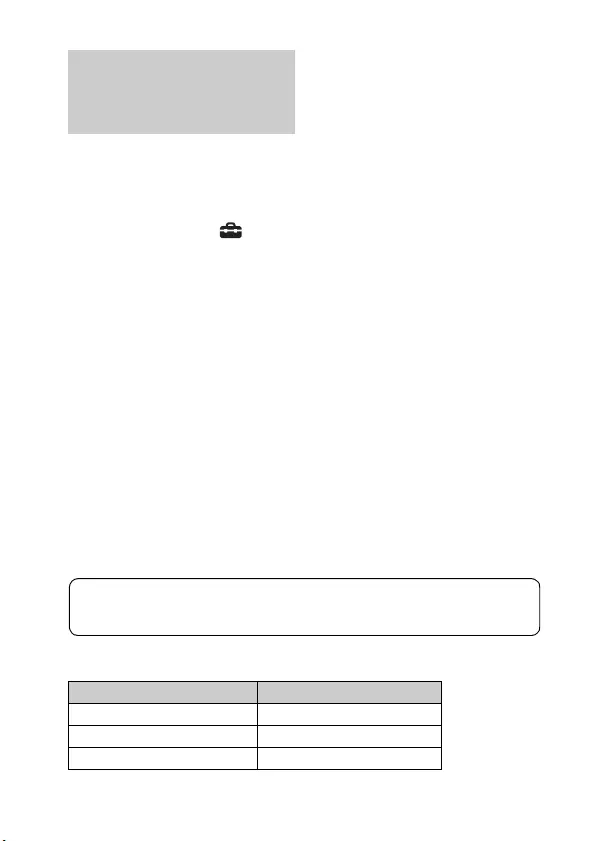
DE
5
Hinweis
Einige Zertifizierungszeichen für von der
Kamera unterstützte Standards können auf
dem Bildschirm der Kamera angezeigt
werden.
Wählen Sie dazu MENU t
(Einstellung) 6 t [Zertifizierungslogo].
Wenn die Anzeige aufgrund von
Problemen wie Störungen an der Kamera
nicht möglich ist, wenden Sie sich an Ihren
Sony-Händler oder einen autorisierten
Sony-Kundendienst vor Ort.
Für Kunden, die ihre Kamera
in Japan in einem Laden
gekauft haben, der auf
Touristen ausgerichtet ist
Diese Anleitung behandelt mehrere Modelle.
Das jeweils erhältliche Modell unterscheidet sich je nach Land bzw. Region.
Modellbezeichnung Objektiv
ILCE-7 Nicht mitgeliefert
ILCE-7K Mitgeliefert
ILCE-7R Nicht mitgeliefert
Einzelheiten zu Wi-Fi-Funktionen finden Sie in der Broschüre „Wi-Fi
Connection/One-touch (NFC) Guide“.
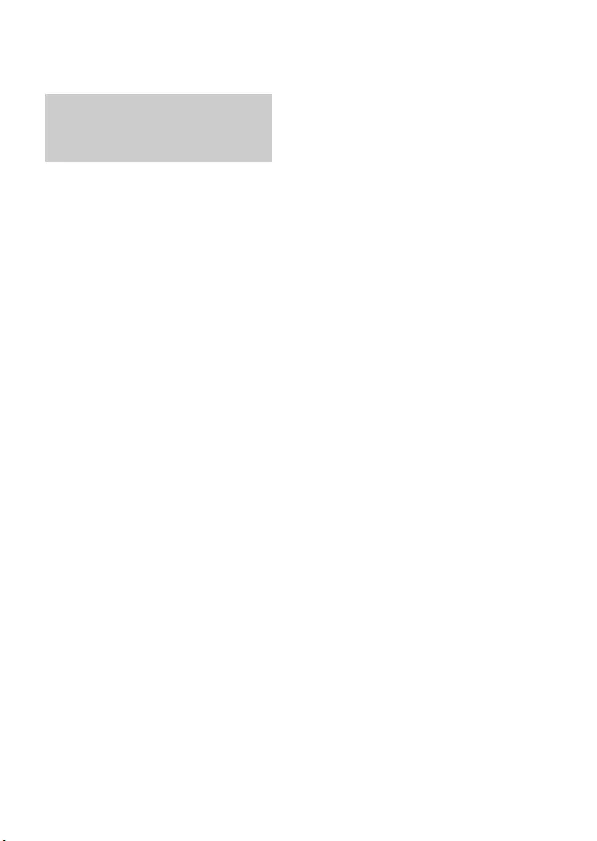
DE
6
Vor Gebrauch
Hinweise zur Benutzung Ihrer Kamera
Aufnahmeverfahren
Diese Kamera besitzt 2 Modi zur
Überwachung von Motiven: den LCD-
Monitor-Modus bei Verwendung des LCD-
Monitors und den Suchermodus bei
Verwendung des Suchers.
In diese Kamera eingebaute
Funktionen
• Diese Anleitung beschreibt mit 1080 60i
und 1080 50i kompatible Geräte.
Um festzustellen, ob Ihre Kamera mit
1080 60i oder 1080 50i kompatibel ist,
prüfen Sie nach, ob eines der folgenden
Zeichen an der Unterseite der Kamera
vorhanden ist.
1080 60i-kompatibles Gerät: 60i
1080 50i-kompatibles Gerät: 50i
• Diese Kamera ist mit Filmen des Formats
1080 60p oder 50p kompatibel. Im
Gegensatz zu den bislang üblichen
Standard-Aufnahmemodi, bei denen nach
einem Zeilensprungverfahren
aufgenommen wird, nimmt diese Kamera
nach einem Progressivverfahren auf.
Dadurch wird die Auflösung erhöht und
ein geschmeidigeres, realistischeres Bild
geliefert.
Erstellen einer Bilddatenbankdatei
Wenn Sie eine Speicherkarte, die keine
Bilddatenbankdatei enthält, in die Kamera
einsetzen und die Kamera einschalten,
erzeugt die Kamera automatisch eine
Bilddatenbankdatei, die etwas Platz auf der
Speicherkarte belegt.
Der Vorgang kann lange dauern, und Sie
können die Kamera nicht bedienen, bis der
Vorgang abgeschlossen ist. Sollte ein
Datenbankdateifehler auftreten, exportieren
Sie alle Bilder mit „PlayMemories Home“
zu Ihrem Computer, und formatieren Sie
dann die Speicherkarte mit der Kamera.
Aufnehmen mit dem APS-C-Format,
das mit E-Bajonett-Objektiven
kompatibel ist
Diese Kamera ist mit einem 35-mm-
Vollformat-CMOS-Sensor ausgestattet. Die
Bildgröße wird jedoch automatisch an die
Größe des APS-C-Formats angepasst und
reduziert, wenn ein mit dem APS-C-Format
kompatibles E-Bajonett-Objektiv
verwendet wird (Standardeinstellungen).
Keine Entschädigung für
beschädigten Inhalt oder
Aufnahmeversagen
Sony leistet keine Entschädigung für
Aufnahmeversagen oder Beschädigung des
Aufnahmeinhalts, die auf eine
Funktionsstörung der Kamera oder des
Speichermediums usw. zurückzuführen
sind.
Sicherstellungsempfehlung
Um der Gefahr von Datenverlust
vorzubeugen, sollten Sie Daten stets auf ein
anderes Speichermedium kopieren
(sichern).
Bildschirmsprache
Sie können die auf dem Bildschirm
angezeigte Sprache mit dem Menü
auswählen.

Hinweise zur Benutzung Ihrer Kamera
DE
7
DE
Hinweise zu LCD-Monitor,
elektronischem Sucher, Objektiv und
Bildsensor
• Da LCD-Monitor und elektronischer
Sucher unter Einsatz von extrem genauer
Präzisionstechnologie hergestellt werden,
sind über 99,99 % der Pixel für
effektiven Betrieb funktionsfähig.
Dennoch besteht die Möglichkeit, dass
winzige schwarze und/oder helle Punkte
(weiße, rote, blaue oder grüne Punkte)
ständig auf dem LCD-Monitor und dem
elektronischen Sucher sichtbar sind.
Diese Punkte sind ein normales Resultat
des Herstellungsprozesses und haben
keinerlei Einfluss auf die Bilder.
• Halten Sie die Kamera nicht am LCD-
Monitor.
• Wenn Sie ein Motorzoomobjektiv
benutzen, achten Sie darauf, dass Ihre
Finger oder andere Gegenstände nicht
vom Objektiv eingeklemmt werden.
• Vermeiden Sie es, die Kamera längere
Zeit Sonnenlicht auszusetzen oder in die
Sonne zu fotografieren. Anderenfalls
kann der interne Mechanismus
beschädigt werden. Falls Sonnenlicht auf
ein nahe gelegenes Objekt fokussiert
wird, kann ein Brand entstehen.
• Bei niedrigen Temperaturen kann ein
Nachzieheffekt auf dem Monitor
auftreten. Dies ist keine
Funktionsstörung.
Wenn die Kamera an einem kalten Ort
eingeschaltet wird, kann der Monitor
vorübergehend dunkel werden. Sobald
die Kamera warm wird, funktioniert der
Monitor normal.
• Das aufgezeichnete Bild kann von dem
Bild abweichen, das Sie vor der
Aufnahme überwacht haben.
Hinweise zum Aufnehmen über lange
Zeitspannen
• Je nach der Temperatur der Kamera und
des Akkus kann es vorkommen, dass
keine Filme aufgenommen werden
können, oder dass sich die Kamera zum
eigenen Schutz automatisch ausschaltet.
Eine Meldung erscheint auf dem
Monitor, bevor sich die Kamera
ausschaltet oder die Filmaufnahme
gesperrt wird. Lassen Sie die Kamera in
diesem Fall ausgeschaltet, und warten
Sie, bis sich die Temperatur von Kamera
und Akku normalisiert hat. Falls Sie die
Kamera einschalten, ohne Kamera und
Akku ausreichend abkühlen zu lassen,
schaltet sich die Kamera u. U. erneut aus,
oder Filmaufnahmen sind eventuell nicht
möglich.
• Bei hohen Umgebungstemperaturen
steigt die Temperatur der Kamera rasch.
• Mit zunehmender Temperatur der
Kamera kann sich die Bildqualität
verschlechtern. Wir empfehlen zu
warten, bis die Temperatur der Kamera
gesunken ist, bevor Sie Ihre Aufnahmen
fortsetzen.
• Die Oberfläche der Kamera kann warm
werden. Dies ist keine Funktionsstörung.
Hinweise zum Importieren von
AVCHD-Filmen zu einem Computer
Um AVCHD-Filme zu einem Computer zu
importieren, verwenden Sie die Software
„PlayMemories Home“ die Sie von der
folgenden Website herunterladen können:
http://www.sony.net/pm/

Hinweise zur Benutzung Ihrer Kamera
DE
8
Hinweise zur Wiedergabe von Filmen
auf anderen Geräten
• Diese Kamera verwendet MPEG-4 AVC/
H.264 High Profile für Aufnahme im
AVCHD-Format. Mit dieser Kamera im
AVCHD-Format aufgenommene Filme
können nicht mit den folgenden Geräten
wiedergegeben werden.
– Andere mit dem AVCHD-Format
kompatible Geräte, die High Profile
nicht unterstützen
– Geräte, die nicht mit dem AVCHD-
Format kompatibel sind
Diese Kamera verwendet auch MPEG-4
AVC/H.264 Main Profile für Aufnahme
im MP4-Format. Aus diesem Grund
können mit dieser Kamera im MP4-
Format aufgenommene Filme nicht auf
Geräten wiedergegeben werden, die
MPEG-4 AVC/H.264 nicht unterstützen.
• Discs, die in HD-Bildqualität
(hochauflösend) aufgenommen wurden,
können nur auf Geräten wiedergegeben
werden, die mit dem AVCHD-Format
kompatibel sind. Player oder Recorder
auf DVD-Basis können Discs in HD-
Bildqualität nicht wiedergeben, da sie
nicht mit dem AVCHD-Format
kompatibel sind. Außerdem kann es
vorkommen, dass Discs in HD-
Bildqualität nicht von Playern oder
Recordern auf DVD-Basis ausgeworfen
werden.
• Im Format 1080 60p/1080 50p
aufgenommene Filme können nur auf
Geräten wiedergegeben werden, die 1080
60p/1080 50p unterstützen.
Warnung zum Urheberrecht
Fernsehprogramme, Filme, Videobänder
und andere Materialien können
urheberrechtlich geschützt sein.
Unerlaubtes Aufnehmen solcher
Materialien kann gegen die Bestimmungen
des Urheberrechts verstoßen.
Die in dieser Anleitung verwendeten
Bilder
Bei den in dieser Anleitung als Beispiele
verwendeten Fotos handelt es sich um
reproduzierte Bilder, nicht um Bilder, die
tatsächlich mit dieser Kamera
aufgenommen wurden.
Info zu den in dieser Anleitung
beschriebenen technischen Daten
Die Daten zu Leistung und Spezifikationen
sind unter den folgenden Bedingungen
definiert, außer wie in dieser Anleitung
beschrieben: bei einer normalen
Umgebungstemperatur von 25ºC, und bei
Verwendung eines Akkus, der voll
aufgeladen wurde, bis die
Ladekontrollleuchte erloschen ist.
Hinweise zum Aufnehmen mit dem
Sucher
Diese Kamera ist mit einem Organischen
Elektrolumineszenzsucher mit hoher
Auflösung und hohem Kontrast
ausgestattet. Die besonderen Merkmale
dieses Suchers sind ein breiter
Betrachtungswinkel und ein großer
Augenabstand. Bei der Konstruktion dieser
Kamera wurde großer Wert auf einen leicht
ablesbaren Sucher durch entsprechendes
Abstimmen verschiedener Elemente gelegt.
• Das Bild kann in der Nähe der Ecken des
Suchers geringfügig verzerrt sein. Dies
ist keine Funktionsstörung. Wenn Sie
jedes Detail der gesamten Komposition
überprüfen wollen, können Sie auch den
LCD-Monitor benutzen.
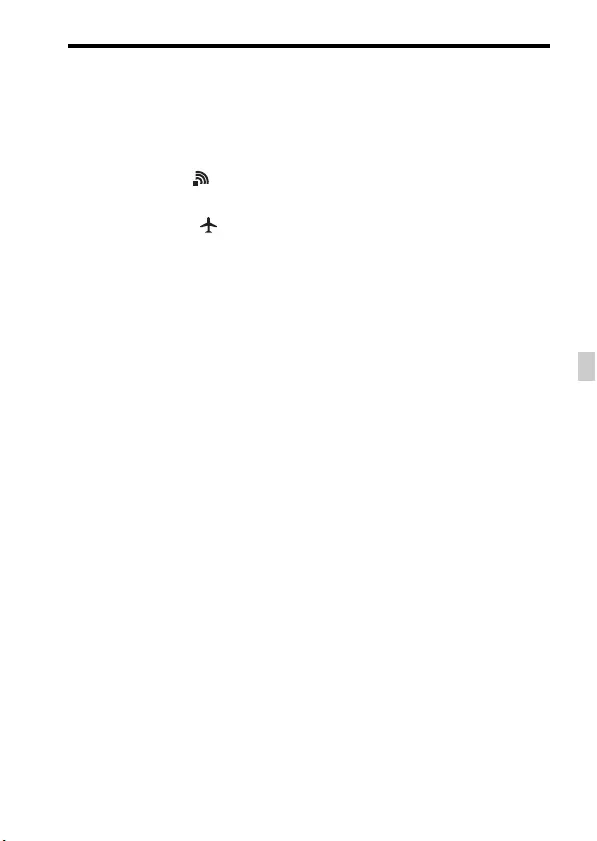
Hinweise zur Benutzung Ihrer Kamera
DE
9
DE
So schalten Sie Drahtlos-
Netzwerkfunktionen (Wi-Fi und NFC
usw.) vorübergehend aus
Wenn Sie in ein Flugzeug usw. einsteigen,
können Sie alle Drahtlos-
Netzwerkfunktionen vorübergehend
ausschalten.
Wählen Sie MENU t [Drahtlos] t
[Flugzeug-Modus] t [Ein].
Wenn Sie [Flugzeug-Modus] auf [Ein]
setzen, wird das Zeichen (Flugzeug)
auf dem Monitor angezeigt.
Hinweise zu Drahtlos-LAN
Falls Ihre Kamera verloren geht oder
gestohlen wird, übernimmt Sony keine
Verantwortung für Verlust oder Schäden,
die durch unbefugten Zugriff oder
Benutzung des registrierten Zugangspunkts
an der Kamera entstehen.
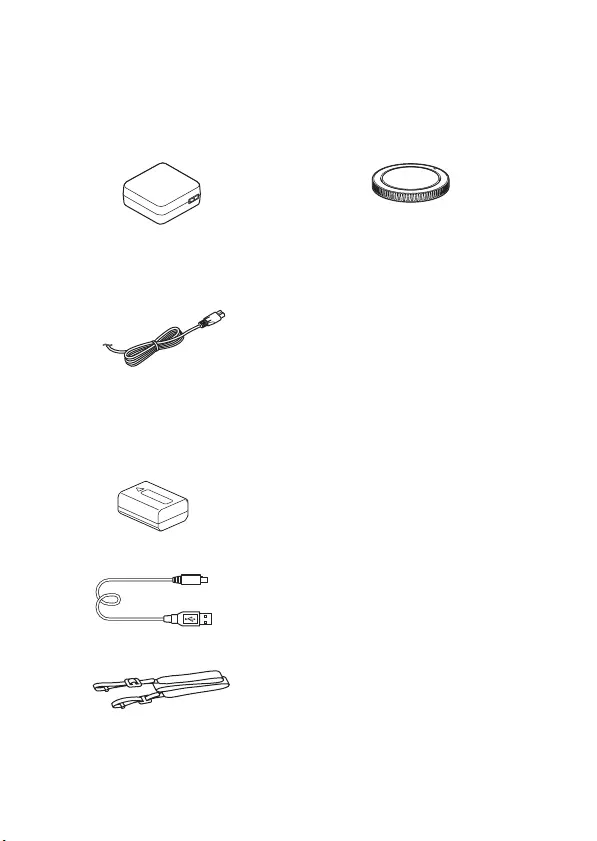
DE
10
Vor Gebrauch
Überprüfen der mitgelieferten Teile
Die Zahl in Klammern gibt die Stückzahl an.
• Kamera (1)
• Netzteil AC-UB10C/UB10D (1)
• Stromkabel (Netzkabel) (1)* (in
USA und Kanada nicht
mitgeliefert)
* Eventuell werden mehrere Netzkabel
mit der Kamera mitgeliefert.
Verwenden Sie das für Ihr Land bzw.
Gebiet geeignete Netzkabel.
• Akku NP-FW50 (1)
• Micro-USB-Kabel (1)
• Schulterriemen (1)
Angaben zur Anbringung des
Schulterriemens an der Kamera finden
Sie auf Seite 15.
• Gehäusedeckel (1) (an Kamera
angebracht)
• Schuhkappe (1) (an Kamera
angebracht)
• Okularmuschel (1) (an Kamera
angebracht)
• Gebrauchsanleitung (1)
(vorliegendes Handbuch)
ILCE-7K:
• Zoomobjektiv FE 28-70 mm
F3.5-5.6 OSS (1)/ Vordere
Objektivkappe (1)/ Hintere
Objektivkappe (1)/
Gegenlichtblende (1)

DE
11
DE
Identifizierung der Teile
Einzelheiten zu den Funktionen der Teile finden Sie auf den Seiten in
Klammern.
Ansicht bei abgenommenem
Objektiv
AAF-Hilfslicht/
Selbstauslöserlampe
BVorderes Einstellrad
CFernbedienungssensor
DObjektiventriegelungsknopf
EEingebautes Mikrofon*1
FAnsetzindex
GBildsensor*2
HAnschluss
IKontakte*2
*1 Diesen Teil während
Filmaufnahmen nicht verdecken.
Anderenfalls können Störgeräusche
verursacht oder die Lautstärke
verringert werden.
*2 Vermeiden Sie direkte Berührung
dieser Teile.
Vorderseite

Identifizierung der Teile
DE
12
AOkularmuschel
BSucher
CTaste MENU (26)
DSuchereinblicksensoren
ELCD-Monitor
• Sie können den LCD-Monitor
auf einen bequemen
Betrachtungswinkel einstellen
und aus jeder Position
aufnehmen.
FDioptrien-Einstellrad
• Stellen Sie den Sucher mit dem
Dioptrien-Einstellrad auf Ihre
Sehkraft ein, bis die Anzeige im
Sucher deutlich sichtbar ist.
GFür Aufnahme: Taste C2
(Benutzer 2)
Für Wiedergabe: Taste
(Vergrößern)
HSchalthebel AF/MF/AEL
IHinteres Einstellrad
Rückseite
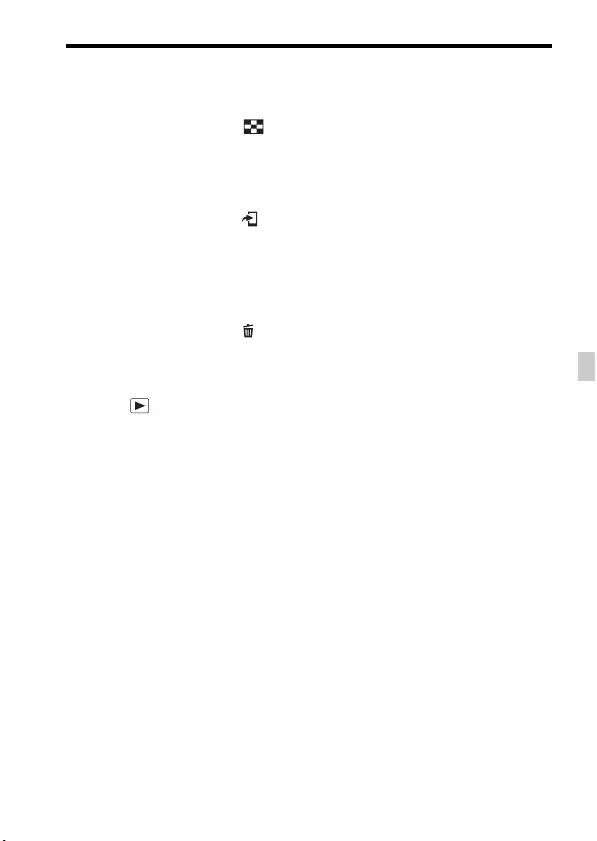
Identifizierung der Teile
DE
13
DE
JFür Aufnahme: Taste AF/MF
(Automatische/Manuelle
Fokussierung)/Taste AEL
Für Wiedergabe: Taste
(Bildindex)
KTaste MOVIE (42)
LFür Aufnahme: Taste Fn (24)
Für Wiedergabe: Taste (An
Smartph. send.)
MEinstellrad
NFür Aufnahme: Taste C3
(Benutzer 3)
Für Wiedergabe: Taste
(Löschen) (44)
OZugriffslampe
PTaste (Wiedergabe)
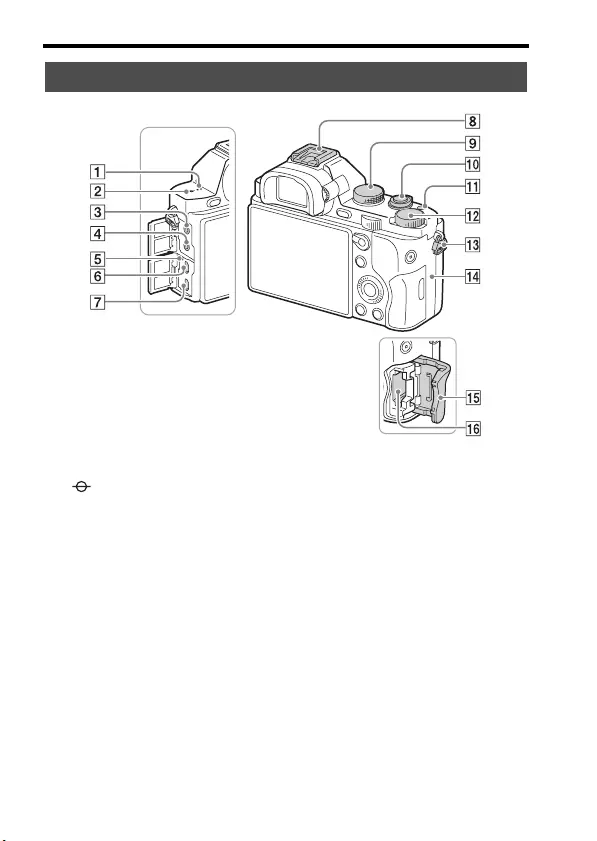
Identifizierung der Teile
DE
14
ALautsprecher
B Bildsensor-
Positionsmarke
CBuchse m (Mikrofon)
• Wenn ein externes Mikrofon
angeschlossen wird, wird das
Mikrofon automatisch
eingeschaltet. Handelt es sich
bei dem externen Mikrofon um
einen Typ mit
Phantomspeisung, übernimmt
die Kamera die
Stromversorgung.
DBuchse i (Kopfhörer)
ELadekontrollleuchte
FMulti-Anschluss
• Unterstützt Micro-USB-
kompatible Geräte.
GHDMI-Mikrobuchse
HMulti-Interface-Schuh*
• Manche Zubehörteile werden u.
U. nicht vollständig
eingeschoben und können nach
hinten vom Multi-Interface-
Schuh überstehen. Erreicht das
Zubehör jedoch den vorderen
Anschlag des Schuhs, ist die
Verbindung vollständig.
IModuswahlknopf (45)
JEin-Aus-Schalter/Auslöser
KTaste C1 (Benutzer 1)
Oberseite/Seite
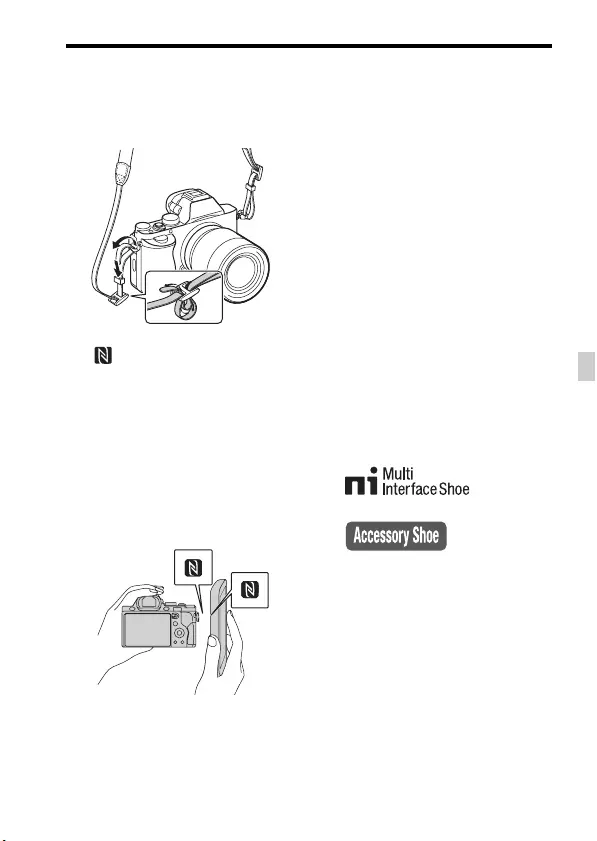
Identifizierung der Teile
DE
15
DE
LBelichtungskorrekturknopf
MÖse für Schulterriemen
• Befestigen Sie beide Enden des
Riemens an der Kamera.
N (N-Zeichen)
• Dieses Zeichen kennzeichnet
den Berührungspunkt zur
Verbindung der Kamera und
eines NFC-tauglichen
Smartphones.
Einzelheiten zur Lage des N-
Zeichens an Ihrem Smartphone
entnehmen Sie bitte der
Gebrauchsanleitung des
Smartphones.
• NFC (Near Field
Communication) ist ein
internationaler
Übertragungsstandard zum
kontaktlosen Austausch von
Daten per Funktechnik über
kurze Strecken.
OSpeicherkartenklappe
PSpeicherkartenschlitz
* Um Näheres zu kompatiblem Zubehör
für den Multi-Interface-Schuh zu
erfahren, besuchen Sie die Sony-
Website in Ihrem Gebiet, oder
konsultieren Sie Ihren Sony-Händler
oder eine lokale autorisierte Sony-
Kundendienststelle.
Zubehör für den Zubehörschuh kann
ebenfalls verwendet werden.
Einwandfreier Betrieb mit Zubehör
anderer Hersteller kann nicht
garantiert werden.
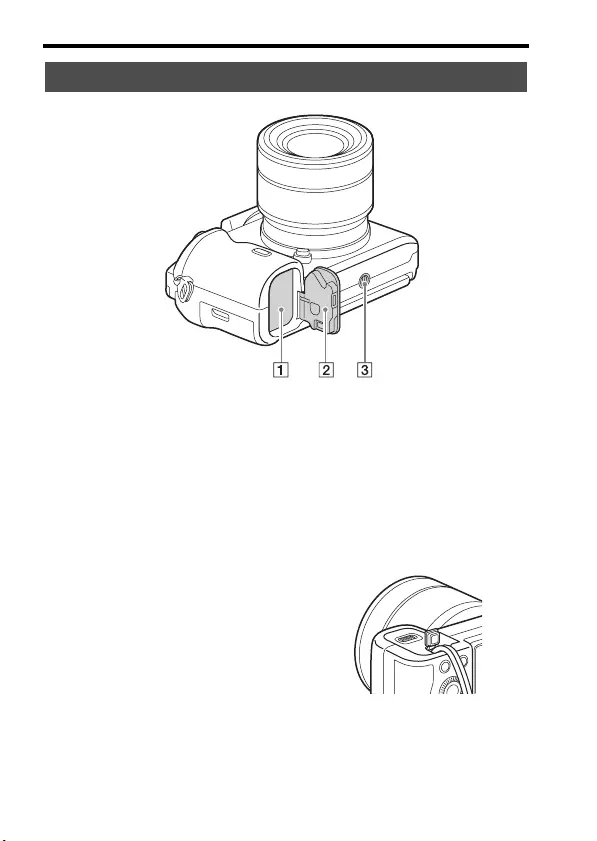
Identifizierung der Teile
DE
16
AAkkueinschubfach (28)
BAkkuklappe (28)
CStativgewinde
• Verwenden Sie ein Stativ,
dessen Schraube kürzer als
5,5 mm ist. Anderenfalls wird
die Kamera nicht richtig
befestigt und kann beschädigt
werden.
Anschlussplattendeckel
Verwenden Sie diese bei
Verwendung des Netzteils AC-
PW20 (getrennt erhältlich).
Setzen Sie die Anschlussplatte in
das Akkufach ein, und führen Sie
dann das Kabel durch den
Anschlussplattendeckel, wie unten
abgebildet.
• Achten Sie darauf, dass das
Kabel beim Schließen des
Deckels nicht eingeklemmt wird.
Unterseite
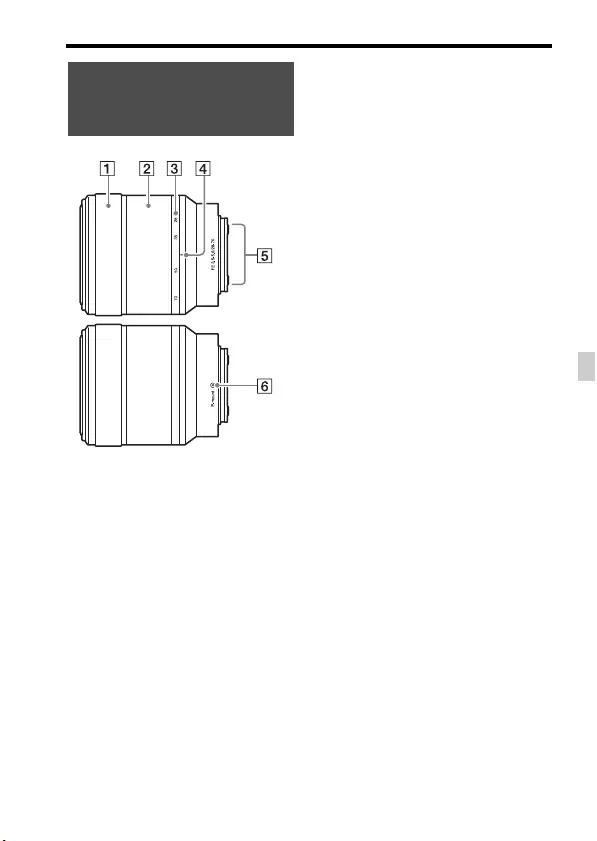
Identifizierung der Teile
DE
17
DE
AFokussierring
BZoomring
CBrennweitenskala
DBrennweitenindex
EObjektivkontakte*
FAnsetzindex
* Vermeiden Sie direkte Berührung
dieses Teils.
Objektiv FE 28-70 mm
F3.5-5.6 OSS (mit ILCE-
7K geliefert)

DE
18
Auflistung der Symbole auf dem
Bildschirm
In den Standardeinstellungen ist der Status des LCD-Monitors auf [Alle
Infos anz.] eingestellt.
Wenn Sie die Einstellung von [Taste DISP] ändern und dann DISP am
Einstellrad drücken, wechselt der Bildschirmstatus zum Modus „Für
Sucher“. Durch Drücken von DISP können Sie auch das Histogramm
anzeigen.
Für LCD-Monitor-Modus Für Wiedergabe (Anzeige
grundlegender Informationen)
Für Suchermodus
Im Modus Automatik oder Szenenwahl P/A/S/M/Schwenk-Panorama-Modus
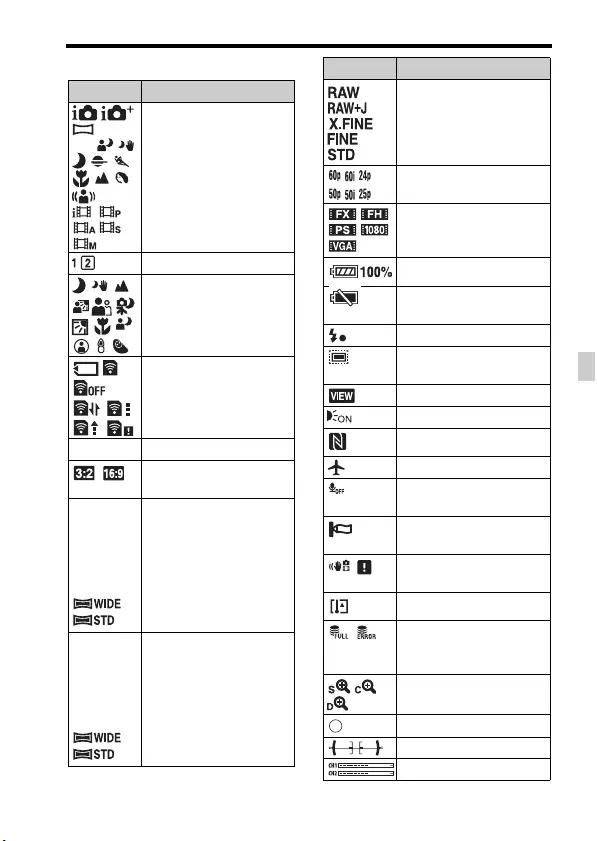
Auflistung der Symbole auf dem Bildschirm
DE
19
DE
A
Anzeige Bedeutung
P P* A
S M
Aufnahmemodus (45)
Registernummer (45)
Szenenerken-
nungssymbole
Speicherkarte (33)/
Upload
100 Verfügbare Restbildzahl
Seitenverhältnis von
Standbildern
24M 10M
6.0M 20M
8.7M 5.1M
10M 6.0M
2.6M 8.7M
5.1M 2.2M
ILCE-7:
Bildgröße von
Standbildern (57)
36M 15M
9.0M 30M
13M 7.6M
15M 9.0M
3.8M 13M
7.6M 3.2M
ILCE-7R:
Bildgröße von
Standbildern (57)
Bildqualität von
Standbildern
Bildfrequenz von Filmen
Bildgröße von Filmen
Akku-Restladung (32)
Warnanzeige der Akku-
Restladung
Blitzladung im Gange
Aufnahme im APS-C-
Format
Einstelleffekt AUS
AF-Hilfslicht
NFC ist aktiviert
Flugzeugmodus
Keine Tonaufnahme von
Filmen
Windgeräusc-
hunterdrückung
SteadyShot/
Verwacklungswarnung
Überhitzungswarnung
Datenbankdatei voll/
Fehler in der
Datenbankdatei
Smart-Zoom/Klarbild-
Zoom/Digitalzoom
Spotmesskreis
Digitale Wasserwaage
Audiopegel
Anzeige Bedeutung
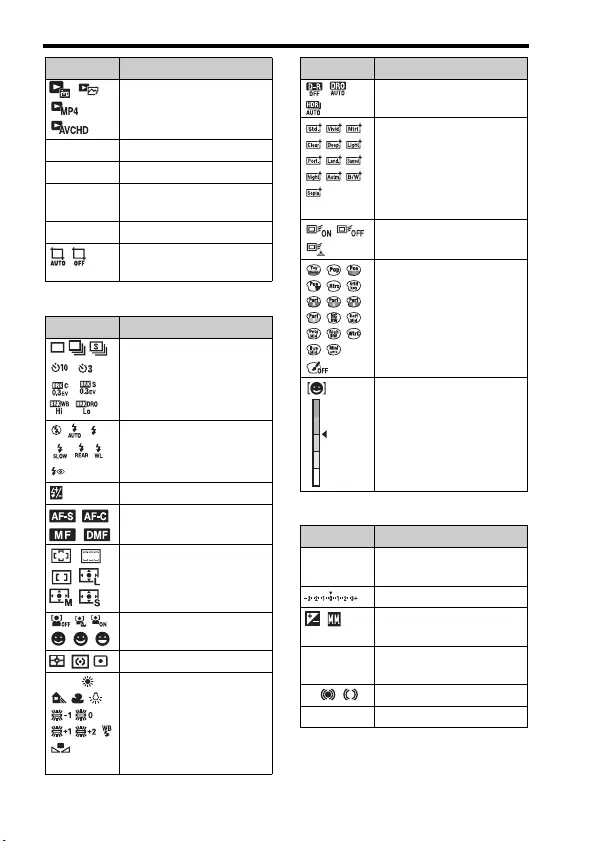
Auflistung der Symbole auf dem Bildschirm
DE
20
B
C
Ansichtsmodus
100-0003 Ordner - Dateinummer
-Schützen
AVCHD
MP4 Filmaufnahmemodus
DPOF DPOF aktiviert
Automatische
Objekteinrahmung
Anzeige Bedeutung
Bildfolgemodus
Blitzmodus/Rote-Augen-
Reduzierung
±0.0 Blitzkorrektur
Fokussiermodus
AF-Feld
Gesichtserkennung/
Auslösung bei Lächeln
Messmodus
AWB
7500K
A5 G5
Weißabgleich
(Automatik, Vorwahl,
Benutzerdefiniert,
Farbtemperatur,
Farbfilter)
Anzeige Bedeutung
Dynamikbereichoptimier
ung/Auto HDR
+3 +3
+3
Kreativmodus/Kontrast,
Sättigung,
Konturenschärfe
AF-Verriegelung
Bildeffekt
Empfindlichkeits-
anzeige für die
Lächelerkennung
Anzeige Bedeutung
z
AF-
Verriegelung
Anleitung für AF-
Verriegelung
EV-Skala
Belichtungskorrektur/
Manuelle Messung
REC 0:12 Filmaufnahmezeit
(Minuten:Sekunden)
z Fokus
1/250 Verschlusszeit
Anzeige Bedeutung

Auflistung der Symbole auf dem Bildschirm
DE
21
DE
F3.5 Blendenwert
ISO400
ISO AUTO ISO-Empfindlichkeit
AE-Speicher
Verschlusszeitanzeige
Blendenanzeige
Histogramm
Auto HDR-Bildwarnung
Bildeffektfehler
2013-1-1
10:37PM Aufnahmedatum
3/7 Dateinummer/Anzahl der
Bilder im Ansichtsmodus
Anzeige Bedeutung
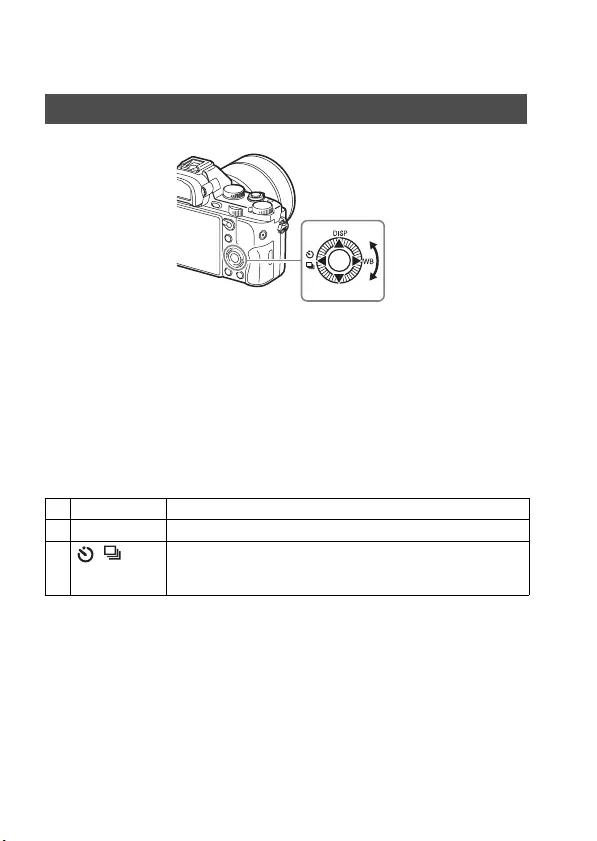
DE
22
Liste der Funktionen
Bedienung der Kamera
• Sie können das Einstellrad drehen oder die Position oben/unten/rechts/
links am Einstellrad drücken, um den Auswahlrahmen zu bewegen.
Drücken Sie z in der Mitte des Einstellrads, um den ausgewählten Posten
festzulegen. In dieser Anleitung ist der Vorgang des Drückens der
Position oben/unten/links/rechts des Einstellrads durch v/V/b/B
gekennzeichnet.
• Die folgenden Funktionen sind v/b/B am Einstellrad zugeordnet. Sie
können auch die ISO-Empfindlichkeit durch Drehen des Einstellrads
sofort ändern.
• Im Aufnahmemodus können Sie den Tasten V/b/B/z und der
Drehposition des Einstellrads eine gewünschte Funktion zuweisen.
• Wenn Sie im Wiedergabemodus das Einstellrad drehen oder b/B am
Einstellrad drücken, können Sie das vorherige oder nächste Bild
anzeigen.
Gebrauch des Einstellrads
vDISP Dient zum Umschalten der Monitoranzeige.
BWB Weißabgleich
b/ Bildfolgemodus
• Serienaufnahme/Belichtungsreihe
• Selbstauslöser

Bedienung der Kamera
DE
23
DE
Durch Drehen des vorderen oder hinteren Einstellrads können Sie die für
den jeweiligen Aufnahmemodus erforderlichen Einstellungen mit
sofortiger Wirkung ändern.
Benutzung des vorderen/hinteren Drehrads
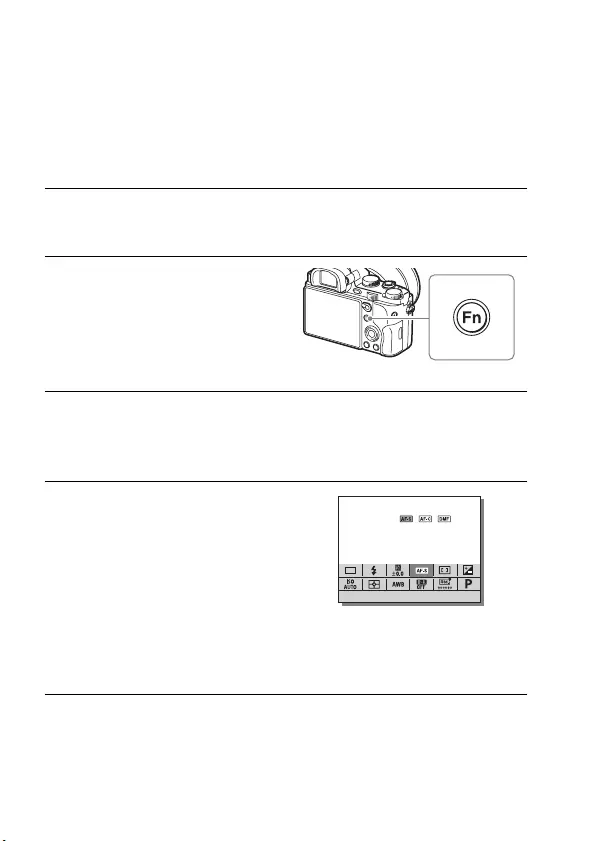
DE
24
Auswählen einer Funktion mit der
Taste Fn (Funktion)
Diese Taste dient der Einrichtung oder Ausführung von Funktionen, die bei
der Aufnahme oft verwendet werden, außer Funktionen auf dem
Bildschirm Quick Navi.
1Drücken Sie DISP am Einstellrad, um einen anderen
Bildschirmmodus als [Für Sucher] zu wählen.
2Drücken Sie die Taste Fn.
3Wählen Sie den gewünschten Posten mit v/V/b/B am
Einstellrad aus.
Der Einstellbildschirm erscheint.
4Wählen Sie die gewünschte
Einstellung durch Drehen des
vorderen Einstellrads aus, und
drücken Sie dann z am
Einstellrad.
• Bei manchen Einstellwerten kann
durch Drehen des hinteren
Einstellrads eine Feineinstellung
durchgeführt werden.
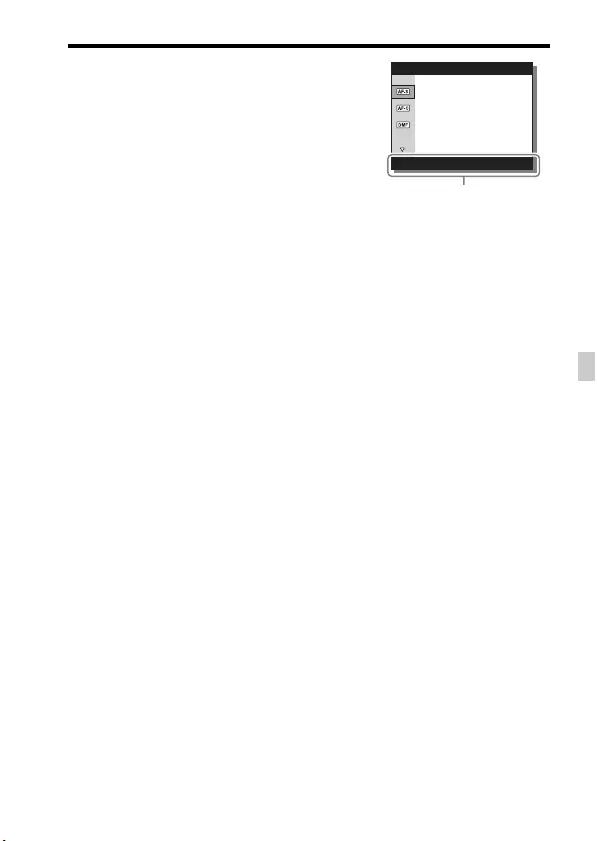
Auswählen einer Funktion mit der Taste Fn (Funktion)
DE
25
DE
So legen Sie die individuellen
Einstellungen auf dem dedizierten
Bildschirm fest
Wählen Sie in Schritt 3 einen
Einstellungsposten aus, und drücken Sie z
am Einstellrad, um auf den dedizierten
Bildschirm für den Einstellungsposten
umzuschalten. Stellen Sie die Posten gemäß
der Bedienungshilfe ein.
Bedienungshilfe
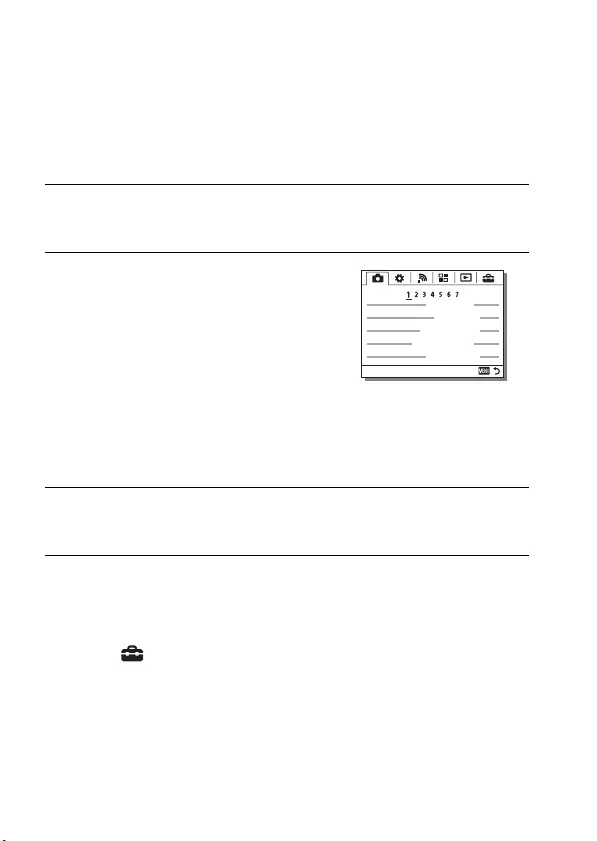
DE
26
Funktionen, die mit der Taste MENU
ausgewählt werden können
Sie können die grundlegenden Einstellungen für die Kamera im Ganzen
einstellen oder bestimmte Funktionen ausführen, z. B. Aufnahme,
Wiedergabe oder andere Vorgänge.
So zeigen Sie das Kachelmenü an
Damit wählen Sie, ob beim Drücken der Taste MENU immer der erste
Bildschirm des Menüs angezeigt werden soll.
MENU t (Einstellung) 2 t [Kachelmenü] t [Ein]
1Drücken Sie die Taste MENU, um den Menübildschirm
anzuzeigen.
2Wählen Sie den gewünschten
Einstellungsposten mit v/V/b/B
am Einstellrad oder durch Drehen
des Einstellrads aus, und drücken
Sie dann z in der Mitte des
Einstellrads.
• Wählen Sie ein Symbol am oberen
Bildschirmrand aus, und drücken Sie b/B
am Einstellrad, um einen anderen MENU-
Posten anzusteuern.
3Wählen Sie den Einstellwert aus, und drücken Sie dann z zur
Bestätigung.
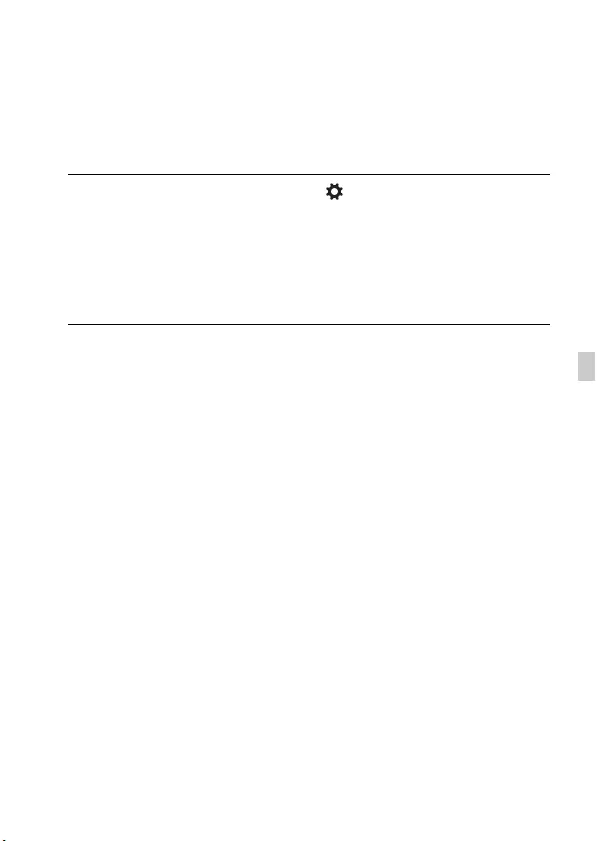
DE
27
DE
Benutzung des Kameraführers
Sie können [Key-Benutzereinstlg.] benutzen, um den Kameraführer der
gewünschten Taste zuzuweisen.
Der Kameraführer zeigt Erläuterungen für die gegenwärtig gewählte
Menüfunktion oder Einstellung an.
1Wählen Sie die Taste MENU t (Benutzer- einstlg.) 6 t
[Key-Benutzereinstlg.] t der Taste zugewiesene gewünschte
Funktionen t [Kameraführer].
Drücken Sie die Taste MENU, wählen Sie mithilfe des Einstellrads einen
MENU-Posten aus, dessen Erläuterung Sie lesen möchten, und drücken Sie
dann die Taste, welcher der [Kameraführer] zugewiesen ist.
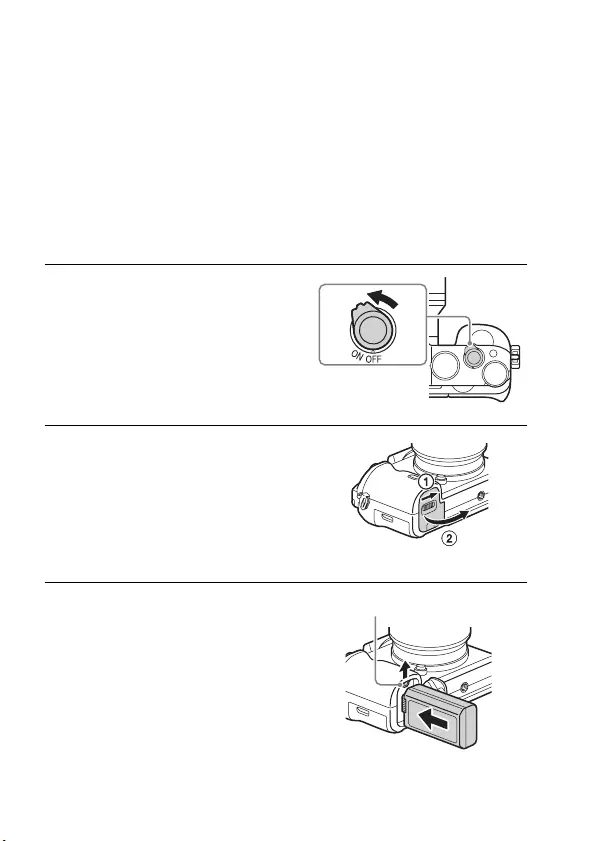
DE
28
Vorbereitung der Kamera
Laden des Akkus
Denken Sie vor der ersten Benutzung der Kamera daran, den Akku NP-
FW50 (mitgeliefert) aufzuladen.
Der „InfoLITHIUM“Akku kann auch geladen werden, wenn er nicht ganz
entladen ist.
Der Akku kann auch verwendet werden, wenn er nicht voll aufgeladen ist.
Der aufgeladene Akku entlädt sich nach und nach, auch wenn er nicht
verwendet wird. Damit Sie keine Aufnahmegelegenheit verpassen, laden
Sie den Akku vor der nächsten Aufnahme wieder auf.
1Stellen Sie den Schalter ON/OFF
(Ein/Aus) auf OFF.
2Verschieben Sie den Hebel, um
die Klappe zu öffnen.
3Schieben Sie den Akku
vollständig ein, wobei Sie den
Verriegelungshebel mit der Spitze
des Akkus hineindrücken.
Verriegelungshebel

Laden des Akkus
DE
29
DE
4Schließen Sie die Abdeckung.
5Verbinden Sie die Kamera über das Micro-USB-Kabel
(mitgeliefert) mit dem Netzteil (mitgeliefert), und schließen Sie
das Netzteil an eine Netzsteckdose an.
Für Kunden in den USA und Kanada
Für Kunden in Ländern/Regionen
außer den USA und Kanada
Netzkabel
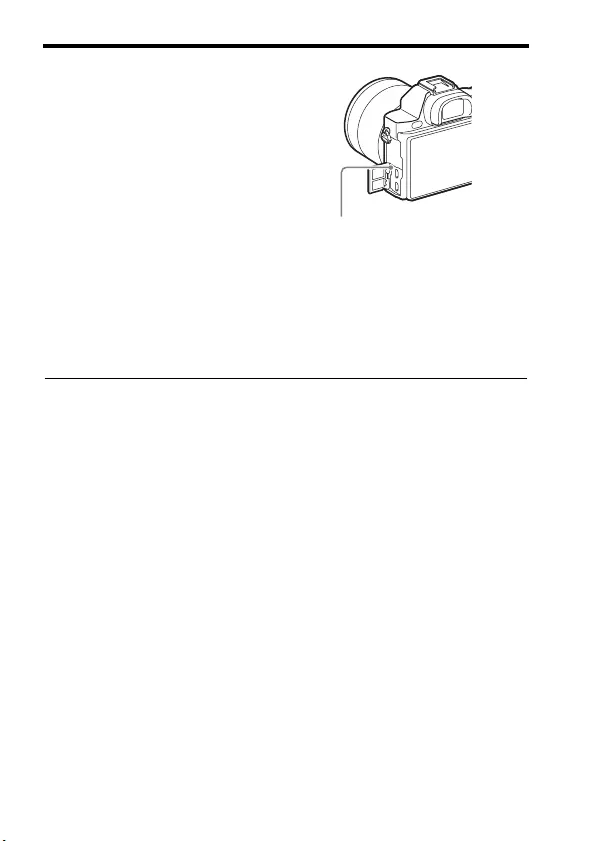
Laden des Akkus
DE
30
Hinweise
• Falls die Ladekontrolllampe an der Kamera blinkt, wenn das Netzteil an die
Netzsteckdose angeschlossen ist, bedeutet dies, dass der Ladevorgang
vorübergehend unterbrochen wird, weil die Temperatur außerhalb des empfohlenen
Bereichs liegt. Sobald die Temperatur wieder den Sollbereich erreicht, wird der
Ladevorgang fortgesetzt. Wir empfehlen, den Akku bei einer Umgebungstemperatur
zwischen 10°C und 30°C zu laden.
• Schließen Sie das Netzteil (mitgeliefert) an die nächste Netzsteckdose an. Sollten
während der Benutzung des Netzteil irgendwelche Funktionsstörungen auftreten,
ziehen Sie sofort den Stecker von der Netzsteckdose ab, um die Stromquelle
abzutrennen.
• Wenn die Kamera zum ersten Mal benutzt wird, oder wenn Sie einen lange Zeit
unbenutzten Akku wieder benutzen, blinkt die Ladekontrollleuchte beim erstmaligen
Laden des Akkus möglicherweise schnell. Nehmen Sie in solchen Fällen den Akku
aus der Kamera heraus, und setzen Sie ihn zum Aufladen wieder ein.
• Unterlassen Sie fortlaufendes oder wiederholtes Laden des Akkus, ohne ihn zu
benutzen, wenn er bereits ganz oder nahezu voll aufgeladen ist. Anderenfalls kann
eine Verschlechterung der Akkuleistung verursacht werden.
• Wenn der Ladevorgang beendet ist, trennen Sie das Netzteil von der Netzsteckdose.
• Verwenden Sie nur Original-Teile der Marke Sony Akkus, Micro-USB-Kabel
(mitgeliefert) und das Netzteil (mitgeliefert).
Die Ladekontrollleuchte leuchtet orange,
und der Ladevorgang beginnt.
• Schalten Sie die Kamera aus, während
Sie den Akku laden.
• Wenn die Ladekontrollleuchte blinkt
und der Ladevorgang nicht beendet ist,
nehmen Sie den Akku heraus, und
setzen Sie ihn wieder ein.
Ladekontrollleuchte
Erleuchtet: Laden
Aus: Ladevorgang beendet
Blinken:
Ladefehler oder Ladevorgang
vorübergehend unterbrochen, weil
die Kamera sich nicht innerhalb des
geeigneten Temperaturbereichs
befindet

Laden des Akkus
DE
31
DE
Die Ladezeit beträgt ungefähr 310 Minuten mit dem Netzteil (mitgeliefert).
Hinweise
• Die obige Ladezeit gilt für das Laden eines völlig erschöpften Akkus bei einer
Temperatur von 25°C. Je nach den Benutzungsbedingungen und anderen Umständen
kann der Ladevorgang länger dauern.
Der Akku kann geladen werden, indem die Kamera über ein Micro-USB-
Kabel an einen Computer angeschlossen wird.
Hinweise
• Beachten Sie die folgenden Punkte, wenn Sie den Akku über einen Computer laden:
– Wird die Kamera an einen Laptop-Computer angeschlossen, der nicht mit einer
Netzstromquelle verbunden ist, verringert sich der Akkupegel des Laptops. Laden
Sie nicht über eine längere Zeitspanne hinweg.
– Unterlassen Sie Ein-/Ausschalten, Neustart oder Wecken des Computers zur
Fortsetzung des Betriebs aus dem Schlafmodus heraus, wenn eine USB-
Verbindung zwischen dem Computer und der Kamera hergestellt worden ist. Die
Kamera kann sonst eine Funktionsstörung verursachen. Bevor Sie den Computer
ein-/ausschalten, neu starten oder aus dem Schlafmodus wecken, trennen Sie
Kamera und Computer.
– Einwandfreier Ladebetrieb mit einem speziell gebauten oder modifizierten
Computer kann nicht garantiert werden.
Ladezeit (Vollständige Ladung)
Laden durch Anschluss an einen Computer

Laden des Akkus
DE
32
Die Restladungsanzeige erscheint auf dem Monitor.
Hinweise
• Die Restladungsanzeige ist unter bestimmten Umständen möglicherweise nicht
korrekt.
Prüfen der Akku-Restladung
So nehmen Sie den Akku heraus
Hoch Niedrig
Schalten Sie die Kamera aus.
Verschieben Sie den
Verriegelungshebel, nachdem Sie
sichergestellt haben, dass die
Zugriffslampe (Seite 12) aus ist, und
nehmen Sie den Akku heraus.
Lassen Sie den Akku nicht fallen.
Verriegelungshebel
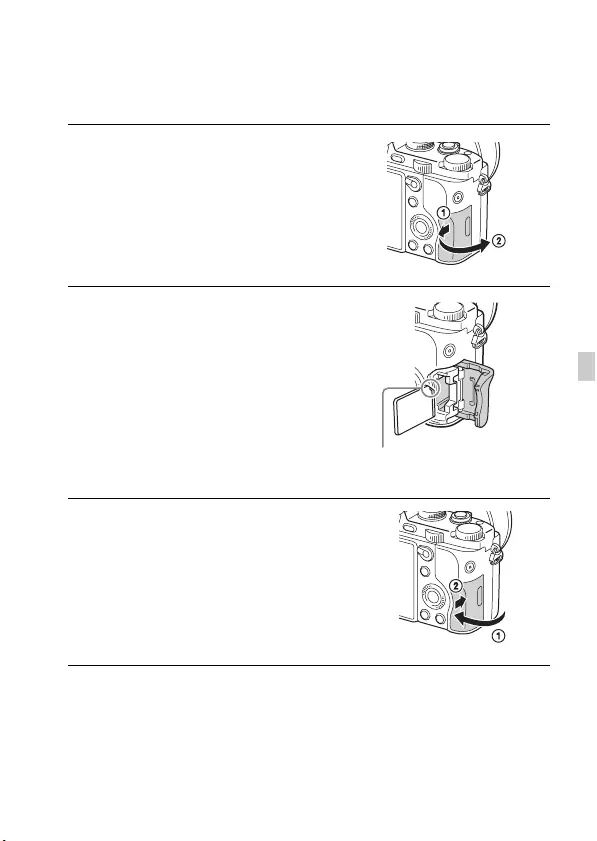
DE
33
DE
Einsetzen einer Speicherkarte
(getrennt erhältlich)
So nehmen Sie die Speicherkarte heraus
Vergewissern Sie sich, dass die Zugriffslampe (Seite 12) erloschen ist, und
drücken Sie dann die Speicherkarte einmal hinein.
1Verschieben Sie den Hebel, um
die Klappe zu öffnen.
2Setzen Sie die Speicherkarte
(getrennt erhältlich) ein.
• Richten Sie die eingekerbte Ecke
gemäß der Abbildung aus, und führen
Sie die Speicherkarte ein, bis sie
einrastet.
Auf korrekte Ausrichtung der
abgeschnittenen Ecke achten.
3Schließen Sie die Abdeckung.
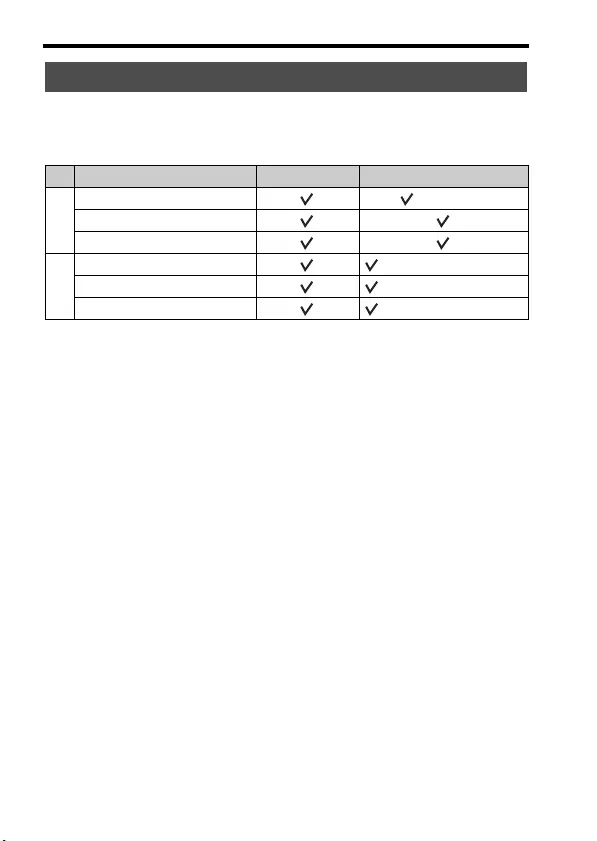
Einsetzen einer Speicherkarte (getrennt erhältlich)
DE
34
Die folgenden Speicherkartentypen können mit dieser Kamera verwendet
werden. Allerdings kann nicht garantiert werden, dass alle
Speicherkartentypen einwandfrei mit der Kamera funktionieren.
• In dieser Anleitung werden die Produkte in der Tabelle kollektiv wie folgt
bezeichnet:
A: „Memory Stick PRO Duo“
B: SD-Karte
Hinweise
• Bilder, die auf einem „Memory Stick XC-HG Duo“ oder einer SDXC-Speicherkarte
gespeichert sind, können nicht zu Computern oder AV-Geräten, die nicht mit
exFAT* kompatibel sind, importiert oder von diesen wiedergegeben werden.
Vergewissern Sie sich vor dem Anschluss des Gerätes an die Kamera, dass es mit
exFAT kompatibel ist. Wenn Sie die Kamera an ein nicht kompatibles Gerät
anschließen, werden Sie u. U. aufgefordert, die Karte zu formatieren.
Formatieren Sie die Speicherkarte als Reaktion auf diese Aufforderung auf keinen
Fall, weil sonst alle Daten auf der Speicherkarte gelöscht werden.
* exFAT ist das Dateisystem, das auf „Memory Stick XC-HG Duo“ und SDXC-
Speicherkarten verwendet wird.
Verwendbare Speicherkarten
Speicherkarte Für Standbilder Für Filme
A
Memory Stick PRO Duo (nur Mark2)
Memory Stick PRO-HG Duo
Memory Stick XC-HG Duo
B
SD-Speicherkarte (Klasse 4 oder schneller)
SDHC-Speicherkarte (Klasse 4 oder schneller)
SDXC-Speicherkarte (Klasse 4 oder schneller)

DE
35
DE
Anbringen eines Objektivs
Stellen Sie den Ein-Aus-Schalter der Kamera auf OFF, bevor Sie das
Objektiv anbringen oder abnehmen.
1Nehmen Sie den Gehäusedeckel
von der Kamera und die Hintere
Objektivkappe von der Rückseite
des Objektivs ab.
• Wechseln Sie das Objektiv zügig in
staubfreier Umgebung, um zu
verhindern, dass Staub oder Schmutz
in die Kamera eindringt.
•Zum Aufnehmen entfernen Sie die
vordere Objektivkappe von der
Vorderseite des Objektivs.
2Montieren Sie das Objektiv,
indem Sie die weißen
Ausrichtmarkierungen
(Ansetzindices) an Objektiv und
Kamera aufeinander ausrichten.
• Halten Sie die Kamera mit dem
Objektiv nach unten, um das
Eindringen von Staub in die Kamera zu
verhindern.
3Drehen Sie das Objektiv im
Uhrzeigersinn, während Sie es
leicht gegen die Kamera drücken,
bis es in der
Verriegelungsposition einrastet.
• Setzen Sie das Objektiv gerade auf.
Hintere Objektivkappe
Gehäusedeckel
Vordere Objektivkappe
Weiße Ausrichtmarkierungen

Anbringen eines Objektivs
DE
36
Hinweise
• Drücken Sie beim Anbringen eines Objektivs nicht auf den
Objektiventriegelungsknopf.
• Wenden Sie beim Anbringen eines Objektivs keine Gewalt an.
• Der Mount-Adapter (getrennt erhältlich) wird zur Benutzung eines A-Bajonett-
Objektivs (getrennt erhältlich) benötigt. Einzelheiten zur Benutzung des Mount-
Adapters entnehmen Sie bitte dessen Gebrauchsanleitung.
• Wenn Sie Vollformatbilder aufnehmen wollen, verwenden Sie ein Objektiv, das für
eine Vollformatkamera ausgelegt ist.
• Wenn Sie die Kamera mit angebrachtem Objektiv tragen, halten Sie Kamera und
Objektiv fest.
• Halten Sie nicht den Teil des Objektivs, der für Zoom- oder Fokuseinstellungen
ausgefahren wird.
So nehmen Sie das Objektiv ab
1Drücken Sie den
Objektiventriegelungsknopf
vollständig hinein, und drehen Sie
das Objektiv bis zum Anschlag
entgegen dem Uhrzeigersinn.
2Bringen Sie die Kappen an
Vorder- und Rückseite des
Objektivs und den Gehäusedeckel
an der Kamera an.
• Säubern Sie die Kappen und den
Deckel vor dem Anbringen von
etwaigem Staub.
Objektiventriegelungsknopf
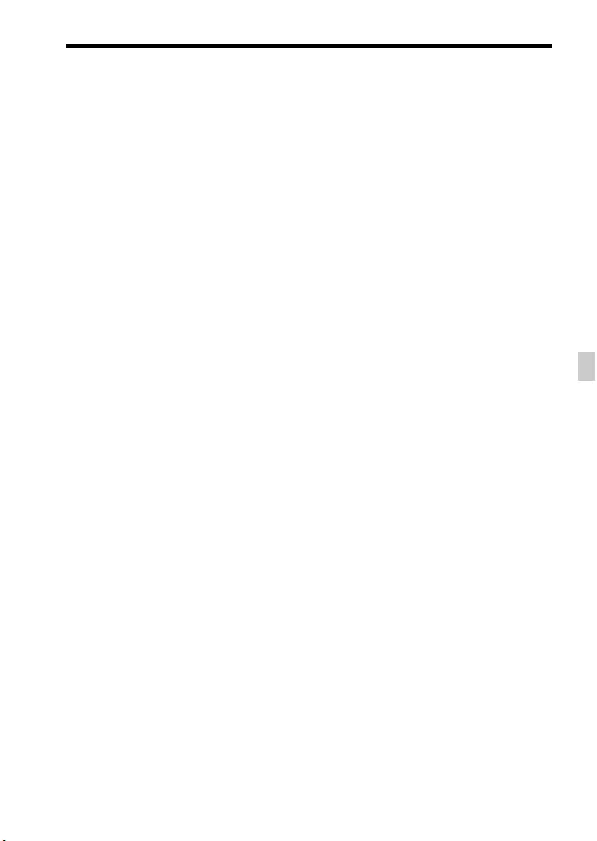
Anbringen eines Objektivs
DE
37
DE
Hinweise zum Objektivwechsel
Falls beim Wechseln des Objektivs Staub oder Schmutz in die Kamera
eindringen und sich auf dem Bildsensor (dem Teil, der Licht in ein
elektrisches Signal umwandelt) absetzen, kann dies je nach
Aufnahmeumgebung in Form von dunklen Flecken auf dem Bild sichtbar
werden.
Die Kamera ist mit einer Staubschutzfunktion ausgestattet, die das
Absetzen von Staub auf dem Bildsensor verhütet. Führen Sie jedoch den
Objektivwechsel immer zügig an einem staubfreien Ort durch.

DE
38
Einstellen von Datum und Uhrzeit
Beim ersten Einschalten der Kamera oder nach der Initialisierung der
Funktionen erscheint der Bildschirm zum Einstellen von Datum und
Uhrzeit.
1Stellen Sie den Ein-Aus-Schalter
auf ON, um die Kamera
einzuschalten.
Der Bildschirm zum Einstellen von
Datum und Uhrzeit erscheint.
• Zum Ausschalten der Kamera stellen
Sie den Ein-Aus-Schalter auf OFF.
2Prüfen Sie, ob [Eingabe] auf dem
Bildschirm ausgewählt ist, und
drücken Sie dann z am
Einstellrad.
3Wählen Sie den gewünschten geografischen Standort aus, und
drücken Sie dann z.
4Drücken Sie v/V am Einstellrad, oder wählen Sie einen
Einstellungsposten durch Drehen des Einstellrads aus, und
drücken Sie dann z.
5Drücken Sie v/V/b/B, oder wählen Sie die gewünschte
Einstellung durch Drehen des Einstellrads aus, und drücken Sie
dann z.

Einstellen von Datum und Uhrzeit
DE
39
DE
So brechen Sie die Einstellung von Datum und Uhrzeit ab
Drücken Sie die Taste MENU.
Der Bildschirm zum Einstellen von Datum und Uhrzeit erscheint
automatisch beim ersten Einschalten der Kamera, oder wenn die interne
wiederaufladbare Speicherschutzbatterie entladen ist. Um Datum und
Uhrzeit neu einzustellen, benutzen Sie das Menü.
Aufrechterhaltung der Datums- und Uhrzeiteinstellung
Diese Kamera enthält eine interne wiederaufladbare Batterie, die den
Speicher für Datum und Uhrzeit sowie andere Einstellungen speist, ohne
Rücksicht darauf, ob die Kamera ein- oder ausgeschaltet oder der Akku
eingesetzt ist oder nicht.
6Wiederholen Sie die Schritte 4 und 5 zur Einstellung anderer
Posten, wählen Sie dann [Eingabe], und drücken Sie z am
Einstellrad.
Erneutes Einstellen von Datum/Uhrzeit und Gebiet
Taste MENU t (Einstellung) 4
t [Datum/Uhrzeit] oder
[Gebietseinstellung]
Taste MENU

DE
40
Aufnehmen und Wiedergeben von Bildern
Aufnehmen von Standbildern
Im Automatikmodus analysiert die Kamera das Motiv und ermöglicht
Ihnen eine Aufnahme mit geeigneten Einstellungen.
1Stellen Sie den Ein-Aus-Schalter auf ON, um die Kamera
einzuschalten.
2Stellen Sie den Moduswahlknopf
auf (Modus Automatik).
3Blicken Sie durch den Sucher, und halten Sie die Kamera.
4Bestimmen Sie die Größe eines
Motivs.
Bei Verwendung eines Objektivs mit
Zoomhebel:
Verschieben Sie den Zoomhebel.
Bei Verwendung eines Objektivs mit
Zoomring:
Drehen Sie den Zoomring.
• Der optische Zoom ist nicht verfügbar,
wenn ein Objektiv mit fester
Brennweite montiert wird.
• Wird der Zoombereich des optischen
Zooms überschritten, wenn ein
Motorzoomobjektiv montiert ist,
schaltet die Kamera automatisch auf
den kameraseitigen Zoom um.
Zoomring
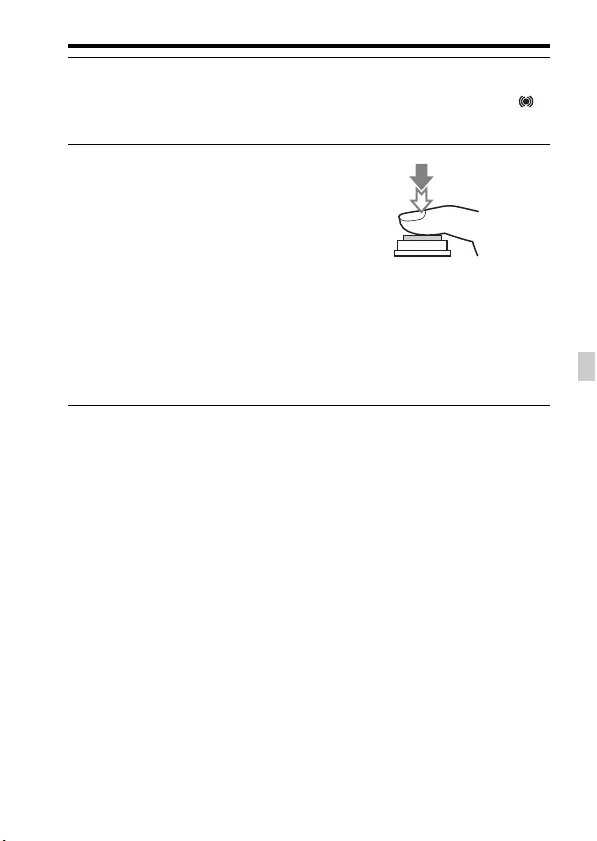
Aufnehmen von Standbildern
DE
41
DE
5Drücken Sie den Auslöser halb nieder, um zu fokussieren.
• Wenn das Bild scharf ist, ertönt ein Piepton, und die Anzeige z oder
leuchtet auf.
6Drücken Sie den Auslöser ganz
nieder, um zu fotografieren.
• Wenn Sie Gesichter, nahe Motive
(Makro) oder von [AF-Verriegelung]
verfolgte Motive bei Einstellung von
[Auto. Objektrahm.] auf [Auto]
aufnehmen, analysiert die Kamera die
Szene und beschneidet das
aufgenommene Bild automatisch zu
einer geeigneten Komposition. Beide
Bilder (Originalbild und beschnittenes
Bild) werden gespeichert.
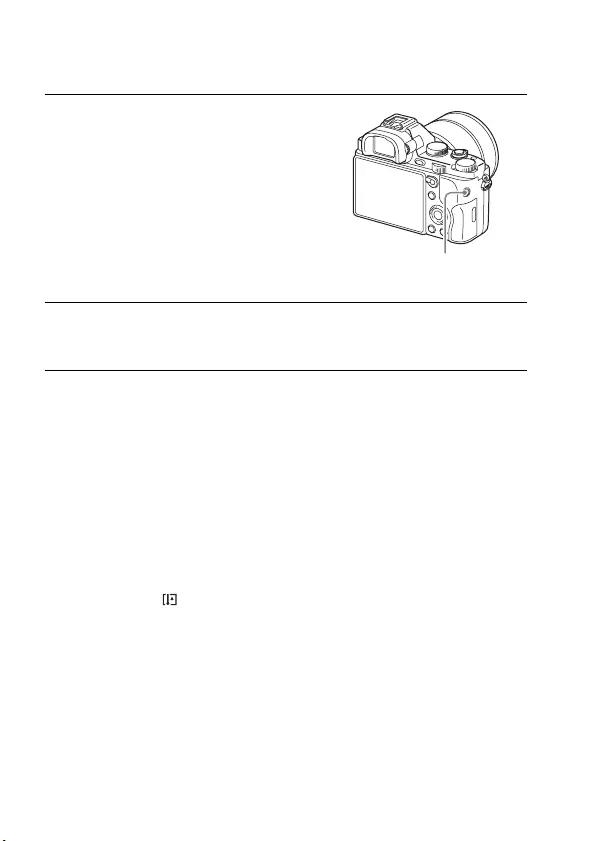
DE
42
Filmaufnahme
Hinweise
• Die Betriebsgeräusche der Kamera werden während der Filmaufnahme eventuell mit
aufgezeichnet. Sie können die Tonaufzeichnung deaktivieren, indem Sie
[Audioaufnahme] auf [Aus] setzen.
• Um bei Verwendung eines Motorzoomobjektivs zu verhindern, dass die
Betriebsgeräusche des Zoomrings während der Filmaufnahme aufgezeichnet
werden, empfehlen wir, bei Filmaufnahmen den Zoomhebel zu benutzen. Legen Sie
Ihren Finger zur Betätigung des Zoomhebels leicht auf den Hebel, und betätigen Sie
ihn nicht ruckartig.
• Die ununterbrochene Aufnahmezeit eines Films hängt von der
Umgebungstemperatur und vom Zustand der Kamera ab. Siehe „Hinweise zu
fortlaufender Filmaufnahme“ (Seite 61).
• Wenn das Symbol erscheint, ist die Temperatur der Kamera zu hoch. Schalten
Sie die Kamera aus, und warten Sie, bis die Temperatur der Kamera sinkt.
• Wenn Sie längere Zeit ununterbrochen aufnehmen, bemerken Sie eventuell, dass die
Kamera warm ist. Dies ist normal. Außerdem wird eventuell die Meldung „Kamera
zu warm. Abkühlen lassen.“ angezeigt. Schalten Sie in solchen Fällen die Kamera
aus, und warten Sie, bis die Kamera wieder aufnahmebereit ist.
1Drücken Sie die Taste MOVIE, um
die Aufnahme zu starten.
• Da die [MOVIE-Taste] in der
Standardeinstellung auf [Immer]
eingestellt ist, können Filmaufnahmen
von jedem Aufnahmemodus aus
gestartet werden.
2Drücken Sie die Taste MOVIE erneut, um die Aufnahme zu
stoppen.
Taste MOVIE

DE
43
DE
Bildwiedergabe
• Wenn Sie V am Einstellrad während der Wiedergabe eines Films
drücken, wird das Bedienfeld angezeigt.
Hinweise
• Filme, die mit anderen Geräten aufgenommen wurden, können u. U. nicht auf dieser
Kamera wiedergegeben werden.
1Drücken Sie die Taste .
2Wählen Sie ein Bild durch Drücken von b/B am Einstellrad
aus.
• Um Filme wiederzugeben, drücken Sie z am Einstellrad.
Bedienfeld Funktion während der Filmwiedergabe
NWiedergabe
XPause
MVorlauf
mRücklauf
TZeitlupenwiedergabe vorwärts
tZeitlupenwiedergabe rückwärts
>Nächster Film
.Vorheriger Film
CEinzelbild vorwärts
cEinzelbild rückwärts
Lautstärkeeinstellungen
Schließt das Bedienfeld.
Taste

DE
44
Löschen von Bildern
Nachdem ein Bild einmal gelöscht worden ist, kann es nicht
wiederhergestellt werden. Vergewissern Sie sich, dass Sie das Bild auch
wirklich löschen wollen, bevor Sie fortfahren.
Hinweise
• Geschützte Bilder können nicht gelöscht werden.
1Während das zu löschende Bild
angezeigt wird, drücken Sie die
Taste (Löschen).
2Wählen Sie [Löschen] mit v/V am Einstellrad, und drücken Sie
dann z.
• Um mehrere Bilder auf einmal zu löschen, wählen Sie Taste MENU t
(Wiedergabe) 1 t [Löschen].
Taste (Löschen)
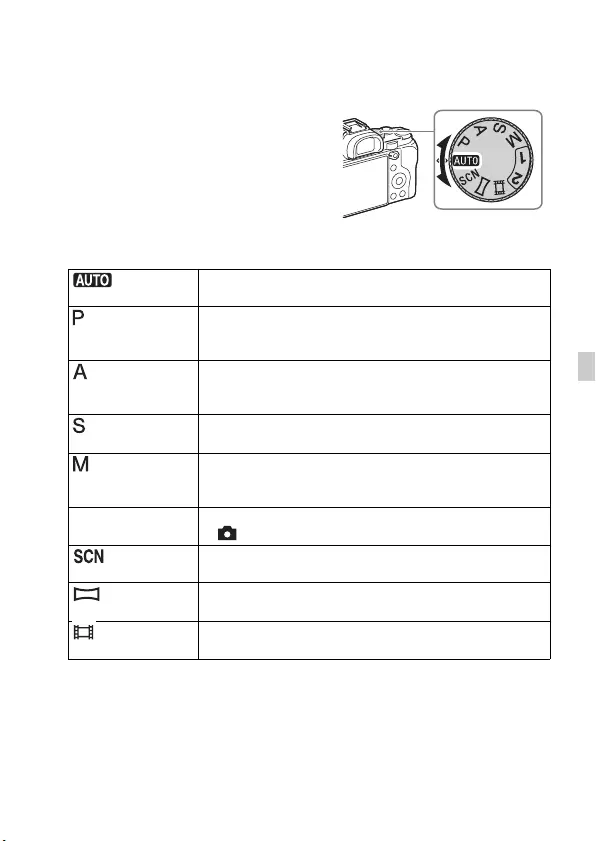
DE
45
DE
Auswählen des Aufnahmemodus
Auswählen des Aufnahmemodus
Die folgenden Aufnahmemodi sind verfügbar.
Stellen Sie den Moduswahlknopf auf
den gewünschten Aufnahmemodus
ein.
(Modus
Automatik) Gestattet die Aufnahme von Standbildern mit automatischen
Einstellungen.
(Programmautomatik)
Ermöglicht Aufnehmen mit automatisch eingestellter
Belichtung (Verschlusszeit und Blendenwert). Die übrigen
Einstellungen können manuell durchgeführt werden.
(Blendenpriorität) Gestattet Ihnen, vor der Aufnahme die Blende einzustellen,
den Fokussierbereich zu ändern oder den Hintergrund zu
defokussieren.
(Zeitpriorität) Gestattet Ihnen, die Verschlusszeit vorzuwählen, um die
Bewegung eines Motivs hervorzuheben.
(Manuelle
Belichtung) Gestattet Ihnen, vor der Aufnahme die Belichtung
(Verschlusszeit und Blendenwert) mithilfe des vorderen oder
hinteren Einstellrads manuell einzustellen.
1/2 (Speicherabruf) Dient zum Aufrufen von Einstellungen, die unter [Speicher]
in (Kamera- einstlg.) vorregistriert wurden.
(Szenenwahl) Gestattet Ihnen, mit vorgewählten Einstellungen
entsprechend der jeweiligen Szene zu fotografieren.
(Schwenk-
Panorama) Gestattet Ihnen, Panoramabilder durch Kombinieren
mehrerer Bilder aufzunehmen.
(Film) Gestattet Ihnen, Aufnahme-Einstellungen zu ändern und
einen Film aufzunehmen.
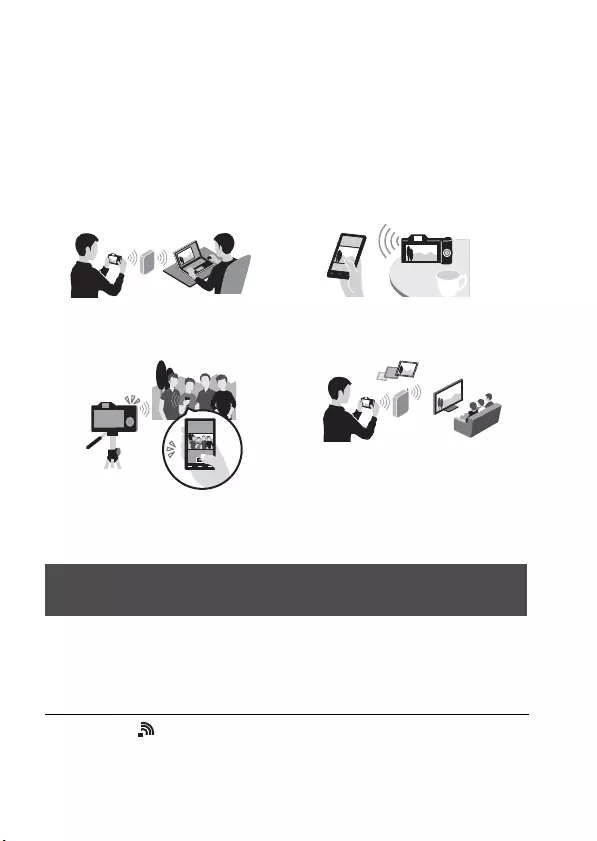
DE
46
Verwendung von Wi-Fi-Funktionen
Verwendung der Wi-Fi- und NFC-One-
touch functions
Die Wi-Fi- und NFC-One-touch functions der Kamera ermöglichen die
Durchführung der folgenden Vorgänge.
Einzelheiten zu den Wi-Fi- und NFC-One-touch functions entnehmen Sie
bitte dem beigefügten Dokument „Wi-Fi Connection/One-touch (NFC)
Guide“ oder dem Hilfe (Seite 56).
Verbinden Sie die Kamera mit Ihrem drahtlosen Zugangspunkt. Bevor Sie
mit dem Vorgang beginnen, vergewissern Sie sich, dass Sie die SSID
(Name des Zugangspunkts) und das Passwort Ihres drahtlosen
Zugriffspunkts bei sich haben.
Speichern von Bildern auf einem
Computer Übertragen von Bildern von der
Kamera zu einem Smartphone
Verwendung des Smartphones als
Fernbedienung für die Kamera Wiedergeben von Standbildern
auf einem Fernsehgerät
Verbinden der Kamera mit einem drahtlosen
Zugangspunkt
1MENU t (Drahtlos) 2 t [Zugriffspkt.-Einstlg.].
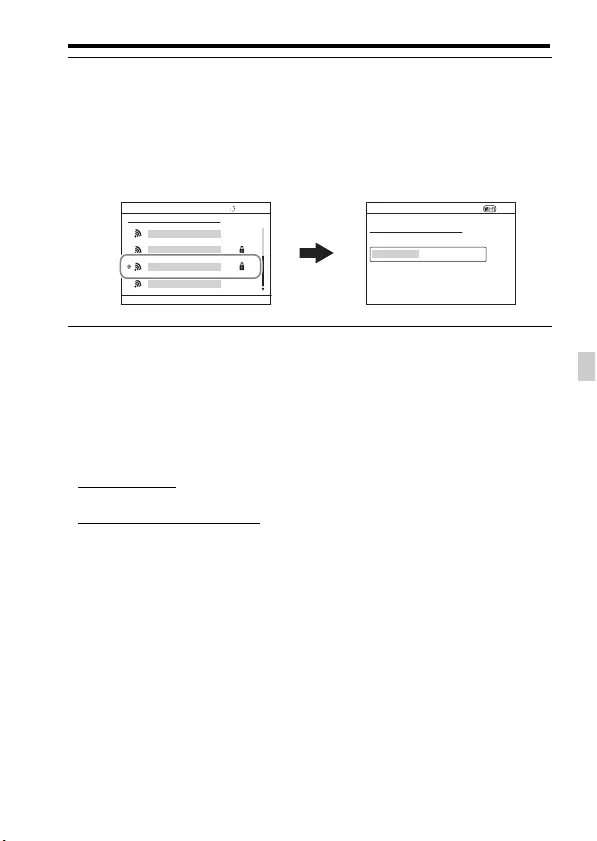
Verwendung der Wi-Fi- und NFC-One-touch functions
DE
47
DE
Hinweise
• Falls keine Verbindung hergestellt wird, schlagen Sie in der Gebrauchsanleitung des
drahtlosen Zugangspunkts nach, oder wenden Sie sich an den Administrator des
Zugangspunkts.
• Um Bilder auf einem Computer zu speichern, installieren Sie die folgende dedizierte
Software auf Ihrem Computer.
Bei Verwendung von Windows: PlayMemories Home
www.sony.net/pm/
Bei Verwendung von Mac: Drahtlos-Importautomatik
http://www.sony.co.jp/imsoft/Mac/
2Drücken Sie v/V am Einstellrad, um den Zugangspunkt, mit
dem Sie eine Verbindung herstellen wollen, auszuwählen.
Drücken Sie z in der Mitte des Einstellrads, geben Sie das
Passwort ein, falls ein Schlüsselsymbol mit einem drahtlosen
Zugangspunkt angezeigt wird, und wählen Sie dann [OK].
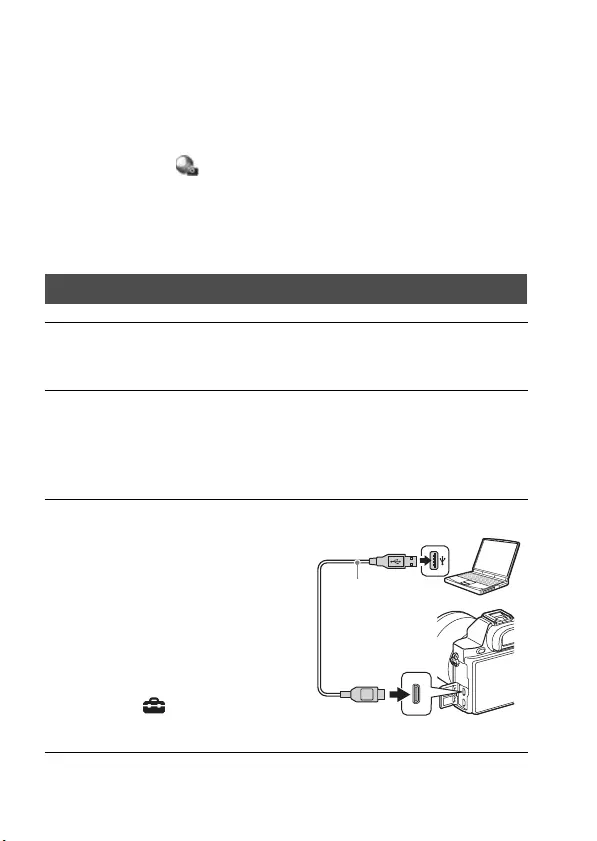
DE
48
Verwendung von Applikationen
Hinzufügen von Applikationen zur
Kamera (Applikations-Download)
Sie können die gewünschten Funktionen zu Ihrer Kamera hinzufügen,
indem Sie über das Internet eine Verbindung mit der Applikations-
Download-Website (PlayMemories Camera Apps) herstellen. Die
folgenden Funktionen sind z. B. verfügbar:
• Sie können verschiedene Effekte zum Aufnehmen von Bildern benutzen.
• Sie können Bilder direkt von der Kamera zu Netzwerkdiensten
hochladen.
Herunterladen von Applikationen
1Rufen Sie die Applikations-Download-Website auf.
http://www.sony.net/pmca
2Folgen Sie den Anweisungen auf dem Bildschirm, und erstellen
Sie ein Dienstkonto.
• Wenn Sie bereits ein Dienstkonto haben, melden Sie sich auf der
Applikations-Download-Website an.
3Wählen Sie die gewünschte
Applikation aus, und laden Sie die
Applikation gemäß den
Anweisungen auf dem Bildschirm
zur Kamera herunter.
• Um die Kamera mit einem Mac-
Computer zu verbinden, führen Sie die
folgende Einstellung an der Kamera
durch.
MENU t (Einstellung) 4 t
[USB-Verbindung] t [MTP]
1 An einen USB-Anschluss des
Computers
2 Micro-USB-
Kabel (mitgeliefert)
3 Multi-Anschluss
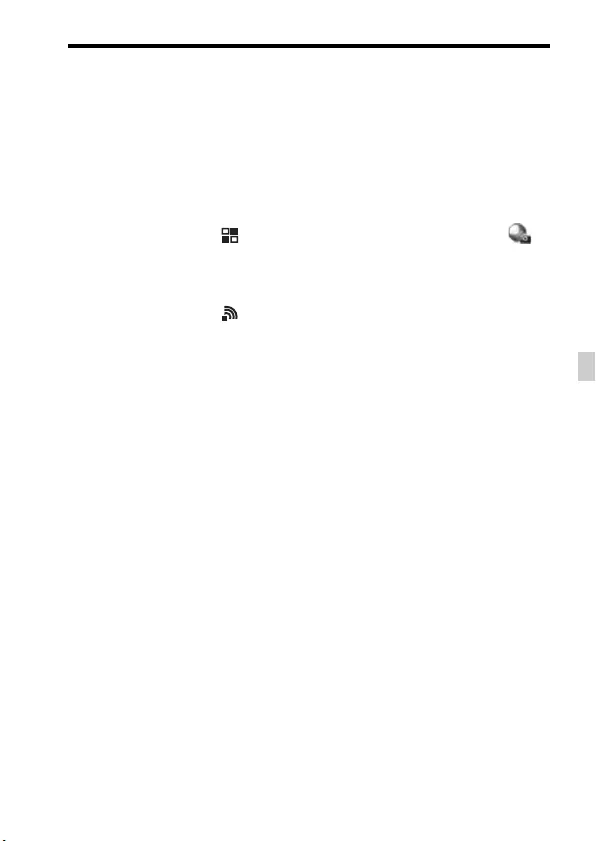
Hinzufügen von Applikationen zur Kamera (Applikations-Download)
DE
49
DE
Hinweise
• Die Applikations-Download-Funktion ist in manchen Ländern und Regionen
eventuell nicht verfügbar. Einzelheiten entnehmen Sie der obigen Applikations-
Download-Website.
z Direktes Herunterladen von Applikationen mithilfe der Wi-Fi-
Funktion der Kamera
Mithilfe der Wi-Fi-Funktion können Sie Applikationen ohne Anschluss an
einen Computer herunterladen.
Wählen Sie MENU t (Applikation) t [Applikationsliste] t
(PlayMemories Camera Apps), und folgen Sie dann den Anweisungen auf
dem Bildschirm, um Applikationen herunterzuladen.
Erstellen Sie vorher ein Dienstkonto.
Wählen Sie MENU t (Drahtlos) 2 t [Zugriffspkt.-Einstlg.] t den
zu verbindenden Zugangspunkt t ändern Sie [IP-Adresseneinstlg] zu
[Auto], falls der Posten auf [Manuell] eingestellt ist.

DE
50
Betrachten von Bildern auf einem Computer
Verwenden der Software
Benutzen Sie die folgenden Applikationen, um den Gebrauch der mit Ihrer
Kamera aufgenommenen Bilder zu optimieren.
• „Image Data Converter“
• „PlayMemories Home“
• „Remote Camera Control“
Einzelheiten zur Installation finden Sie auf den Seiten 52 bis 55.
Die folgenden Computerumgebungen werden empfohlen, wenn Sie die
Software verwenden und Bilder über eine USB-Verbindung importieren.
* Starter (Edition) wird nicht unterstützt.
Die folgenden Computerumgebungen werden empfohlen, wenn Sie die
Software verwenden und Bilder über eine USB-Verbindung importieren.
Empfohlene Computerumgebung (Windows)
Betriebssystem
(vorinstalliert) Windows Vista* SP2/Windows 7 SP1/Windows 8
„PlayMemories
Home“ CPU: Intel Pentium III 800 MHz oder schneller
(Für die Wiedergabe bzw. Bearbeitung von High Definition-
Filmen: Intel Core Duo 1,66 GHz oder schneller/Intel Core 2
Duo 1,66 GHz oder schneller, Intel Core 2 Duo 2,26 GHz
oder schneller (AVC HD (FX/FH)), Intel Core 2 Duo 2,40
GHz oder schneller (AVC HD (PS)))
Arbeitsspeicher: 1 GB oder mehr
Festplatte: Für die Installation erforderlicher Festplatten-
Speicherplatz—ca. 600 MB
Anzeige: Bildschirmauflösung—1024 × 768 Punkte oder
mehr
„Image Data
Converter Ver.4“/
„Remote Camera
Control Ver.3“
CPU/Arbeitsspeicher: Pentium 4 oder schneller/1 GB
oder mehr
Anzeige: 1024 × 768 Punkte oder mehr
Empfohlene Computerumgebung (Mac)
Betriebssystem
(vorinstalliert) Mac OS X v10.6 – v10.8
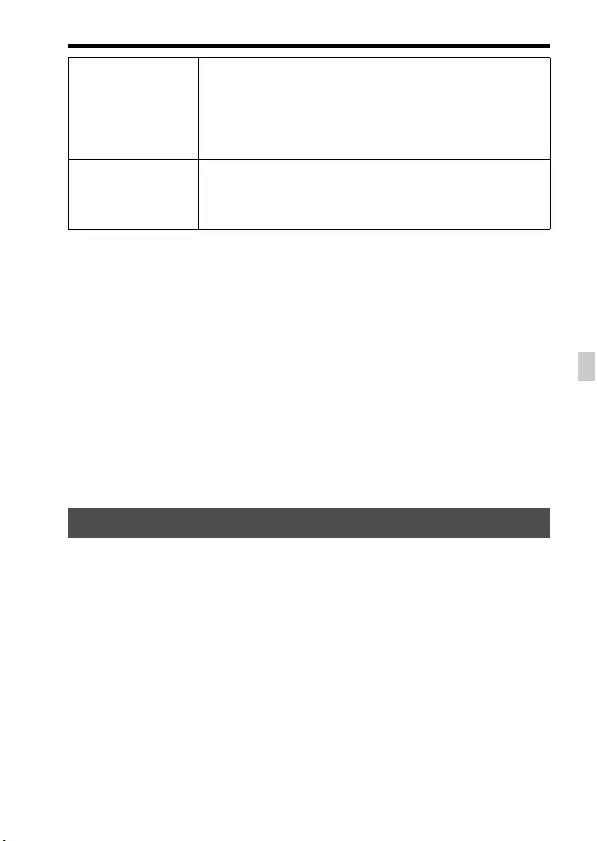
Verwenden der Software
DE
51
DE
Hinweise
• In einer Umgebung, die auf einem Upgrade der oben beschriebenen Betriebssysteme
basiert, oder in einer Multi-Boot-Umgebung kann kein einwandfreier Betrieb
gewährleistet werden.
• Wenn Sie 2 oder mehr USB-Geräte gleichzeitig an einen Computer anschließen,
kann es je nach Art der verwendeten USB-Geräte, einschließlich Ihrer Kamera,
vorkommen, dass diese nicht funktionieren.
• Wenn Sie Ihre Kamera an eine mit Hi-Speed USB (entspricht USB 2.0) kompatible
USB-Schnittstelle anschließen, ist erweiterter Datentransfer
(Hochgeschwindigkeitstransfer) möglich, da die Kamera mit Hi-Speed USB
(entspricht USB 2.0) kompatibel ist.
• Wenn Ihr Computer den Betrieb aus dem Stromspar- oder Ruhemodus heraus
fortsetzt, wird die Kommunikation zwischen Ihrer Kamera und Ihrem Computer
möglicherweise nicht zur gleichen Zeit wiederhergestellt.
Mit „Image Data Converter“ ist Folgendes möglich:
• Sie können im RAW-Format aufgenommene Bilder mit verschiedenen
Korrekturen, wie z. B. Farbtonkurve und Konturenschärfe, wiedergeben
und bearbeiten.
• Sie können Bilder mit Weißabgleich, Belichtung und [Kreativmodus]
usw. anpassen.
• Sie können die auf einem Computer angezeigten und bearbeiteten Bilder
speichern.
Sie können das Bild entweder im RAW-Format oder in einem
allgemeinen Dateiformat speichern.
„PlayMemories
Home“ CPU: Intel-Prozessoren (Intel Core Solo/Core Duo/Core 2
Duo usw.)
Festplatte: Für die Installation erforderlicher Festplatten-
Speicherplatz—ca. 100 MB
Anzeige: Bildschirmauflösung—1024 × 768 Punkte oder
mehr
„Image Data
Converter Ver.4“/
„Remote Camera
Control Ver.3“
CPU: Intel Core Solo/Core Duo/Core 2 Duo oder schneller
Arbeitsspeicher: 1 GB oder mehr wird empfohlen.
Anzeige: 1024 × 768 Punkte oder mehr
Verwenden von „Image Data Converter“

Verwenden der Software
DE
52
• Sie können die mit dieser Kamera aufgenommenen RAW-Bilder und
JPEG-Bilder anzeigen und vergleichen.
• Sie können Bilder in 5 Güteklassen einordnen.
• Sie können Farbetiketten anbringen.
Angaben zur Benutzung von „Image Data Converter“ finden Sie in der
Hilfe.
Klicken Sie auf [Start] t [Alle Programme] t [Image Data Converter]
t [Hilfe] t [Image Data Converter Ver.4].
„Image Data Converter“-Support-Website (nur in Englisch)
http://www.sony.co.jp/ids-se/
Hinweise
• Melden Sie sich als Administrator an.
Installieren von „Image Data Converter“
1Laden Sie die Software von der folgenden URL herunter, und
installieren Sie sie auf Ihrem Computer.
Windows:
http://www.sony.co.jp/imsoft/Win/
Mac:
http://www.sony.co.jp/imsoft/Mac/

Verwenden der Software
DE
53
DE
Die Software „PlayMemories Home“ ermöglicht es Ihnen, Standbilder und
Filme zu Ihrem Computer zu importieren und zu benutzen. Sie benötigen
„PlayMemories Home“, um AVCHD-Filme zu Ihrem Computer zu
importieren.
Verwenden von „PlayMemories Home“
Importieren von Bildern von Ihrer Kamera
Austauschen von
Bildern auf
„PlayMemories Online“
Hochladen von
Bildern zu
Netzwerkdiensten
Erstellen
von
Filmdiscs
Betrachten von
Bildern auf
einem Kalender
Für Windows sind die folgenden Funktionen
ebenfalls verfügbar.
Wiedergeben von
importierten Bildern

Verwenden der Software
DE
54
Hinweise
• Zur Installation von „PlayMemories Home“ wird eine Internet-Verbindung benötigt.
• Zur Benutzung von „PlayMemories Online“ oder anderer Netzwerkdienste wird eine
Internet-Verbindung benötigt. „PlayMemories Online“ oder andere Netzwerkdienste
sind in manchen Ländern oder Regionen eventuell nicht verfügbar.
• Besuchen Sie für Mac-Software die folgende URL:
http://www.sony.co.jp/imsoft/Mac/
• Falls die Software „PMB (Picture Motion Browser)“, die mit älteren Modellen vor
2011 geliefert wurde, bereits auf Ihrem Computer installiert ist, wird sie bei der
Installation von „PlayMemories Home“ überschrieben. Verwenden Sie
„PlayMemories Home“, die Nachfolger-Software von „PMB“.
• Filme, die mit der Einstellung [60p 28M(PS)]/[50p 28M(PS)], [60i 24M(FX)]/[50i
24M(FX)] oder [24p 24M(FX)]/[25p 24M(FX)] in [ Aufnahmeeinstlg]
aufgenommen wurden, werden von „PlayMemories Home“ umgewandelt, um eine
AVCHD-Aufnahmedisc zu erstellen. Diese Umwandlung kann lange dauern.
Außerdem kann keine Disc mit der Originalbildqualität erstellt werden. Wenn Sie
die ursprüngliche Bildqualität beibehalten wollen, speichern Sie Ihre Filme auf einer
Blu-ray Disc.
Installieren von „PlayMemories Home“
1Rufen Sie mit dem Internet-Browser auf Ihrem Computer die
folgende URL auf, und klicken Sie dann auf [Installieren] t
[Ausführen].
www.sony.net/pm/
2Folgen Sie den Anweisungen auf dem Bildschirm, um die
Installation durchzuführen.
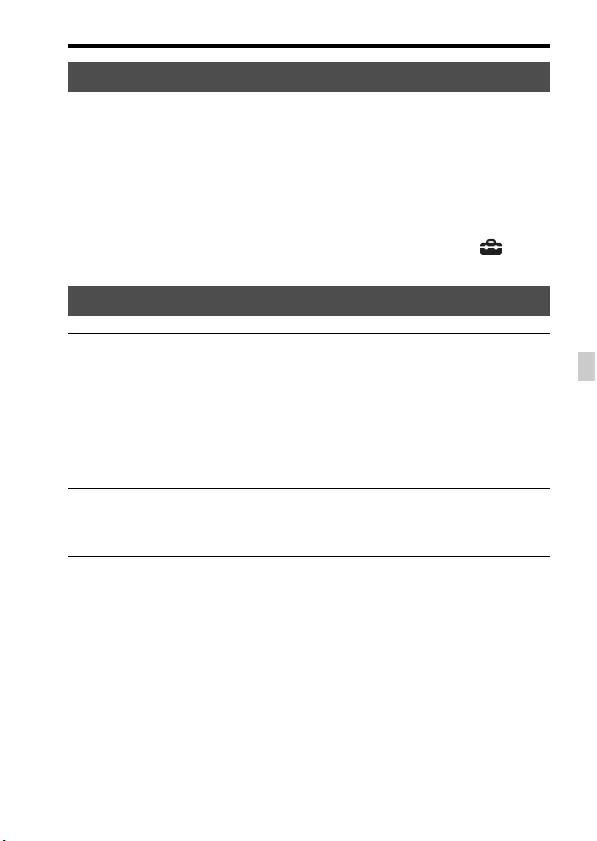
Verwenden der Software
DE
55
DE
Verbinden Sie die Kamera mit Ihrem Computer. Mit „Remote Camera
Control“ ist Folgendes möglich:
• Sie können die Kamera vom Computer aus einrichten oder zur
Bildaufnahme auslösen.
• Sie können ein Bild direkt auf dem Computer aufzeichnen.
• Sie können Intervall-Timer-Aufnahmen durchführen.
Richten Sie vor Gebrauch die folgenden Posten ein: MENU t
(Einstellung) 4 t [USB-Verbindung] t [PC-Fernbedienung]
Hinweise
• Zur Installation von „Remote Camera Control“ wird eine Internet-Verbindung
benötigt.
Verwenden von „Remote Camera Control“
Installieren von „Remote Camera Control“
1Rufen Sie mit dem Internet-Browser auf Ihrem Computer die
folgende URL auf.
Windows:
http://www.sony.co.jp/imsoft/Win/
Mac:
http://www.sony.co.jp/imsoft/Mac/
2Folgen Sie den Anweisungen auf dem Bildschirm, um „Remote
Camera Control“ herunterzuladen und zu installieren.
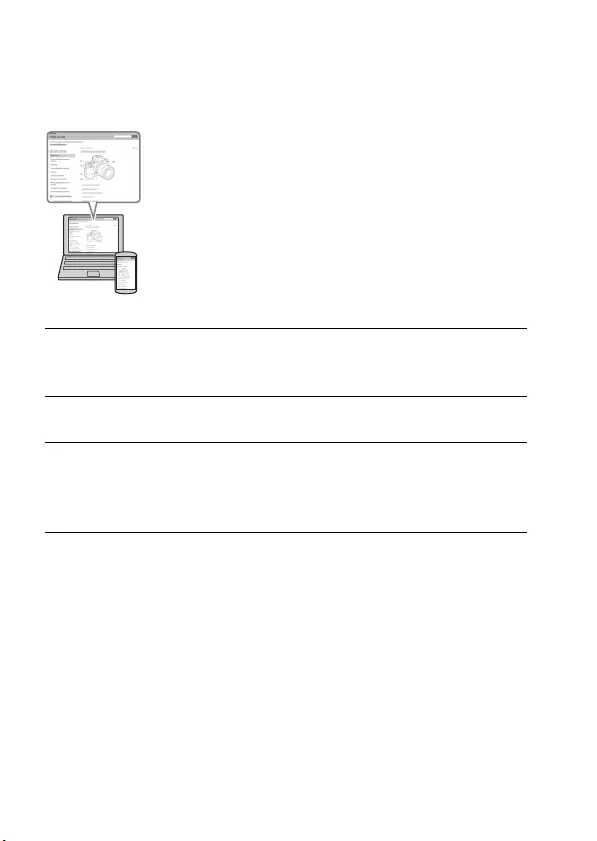
DE
56
Sonstiges
Mehr über die Kamera erfahren („Hilfe“)
„Hilfe“ ist eine Online-Anleitung. Schlagen Sie darin
nach, um detaillierte Anweisungen zu den zahlreichen
Funktionen der Kamera zu erhalten.
1Rufen Sie die Sony Support-Seite auf.
http://www.sony.net/SonyInfo/Support/
2Wählen Sie Ihr Land oder Ihre Region aus.
3Suchen Sie die Modellbezeichnung Ihrer Kamera innerhalb der
Kundendienst-Website.
• Überprüfen Sie die Modellbezeichnung auf der Unterseite Ihrer Kamera.

DE
57
DE
Überprüfen der Standbildzahlen und
Filmaufnahmezeiten
Hinweise
• Wenn „0“ (die Anzahl der aufnehmbaren Bilder) gelb blinkt, ist die Speicherkarte
voll. Ersetzen Sie die Speicherkarte durch eine andere, oder löschen Sie Bilder auf
der gegenwärtigen Speicherkarte (Seite 44).
• Wenn „NO CARD“ (die Anzahl der aufnehmbaren Bilder) gelb blinkt, bedeutet
dies, dass keine Speicherkarte eingesetzt worden ist. Setzen Sie eine Speicherkarte
ein.
Die nachstehende Tabelle gibt die ungefähre Anzahl von Bildern an, die
auf einer mit dieser Kamera formatierten Speicherkarte aufgenommen
werden kann. Die Werte wurden unter Verwendung von Sony-
Standardspeicherkarten für Prüfzwecke bestimmt. Die Werte können je
nach den Aufnahmebedingungen und der Art der verwendeten
Speicherkarte unterschiedlich sein.
Wenn Sie eine Speicherkarte in die
Kamera einsetzen und den Ein-Aus-
Schalter auf ON stellen, wird die Anzahl
der speicherbaren Bilder (bei Fortsetzung
der Aufnahme mit den aktuellen
Einstellungen) auf dem Monitor
angezeigt.
Anzahl der auf einer Speicherkarte speicherbaren Bilder
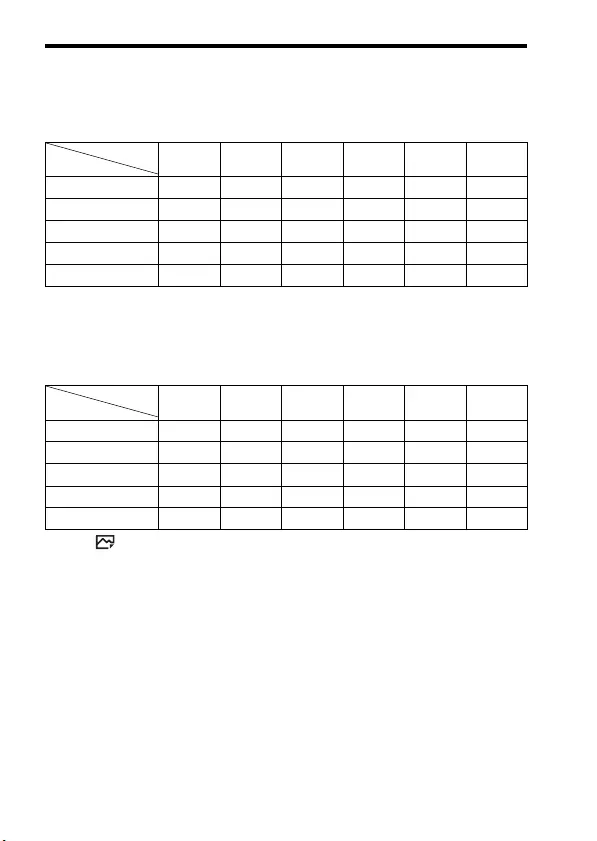
Überprüfen der Standbildzahlen und Filmaufnahmezeiten
DE
58
ILCE-7:
Bildgröße: L: 24M
Seitenverhält.: 3:2*
Mit dieser Kamera formatierte Speicherkarte (Einheiten: Bilder)
ILCE-7R:
Bildgröße: L: 36M
Seitenverhält.: 3:2*
Mit dieser Kamera formatierte Speicherkarte (Einheiten: Bilder)
* Wenn [ Seitenverhält.] auf [16:9] eingestellt ist, können Sie mehr Bilder als die in
der obigen Tabelle angegebene Anzahl aufnehmen (außer bei Wahl von [RAW]).
Kapazität
Größe 2GB 4GB 8GB 16GB 32GB 64GB
Standard 280 560 1100 2250 4600 9200
Fein 195 395 800 1600 3200 6400
Extrafein 105 215 435 870 1700 3450
RAW & JPEG 54 105 215 435 870 1750
RAW 74 145 295 600 1200 2400
Kapazität
Größe 2GB 4GB 8GB 16GB 32GB 64GB
Standard 215 440 890 1750 3550 7000
Fein 145 295 600 1200 2400 4800
Extrafein 78 150 310 630 1250 2500
RAW & JPEG 37 75 150 300 610 1200
RAW 50 99 200 405 810 1600
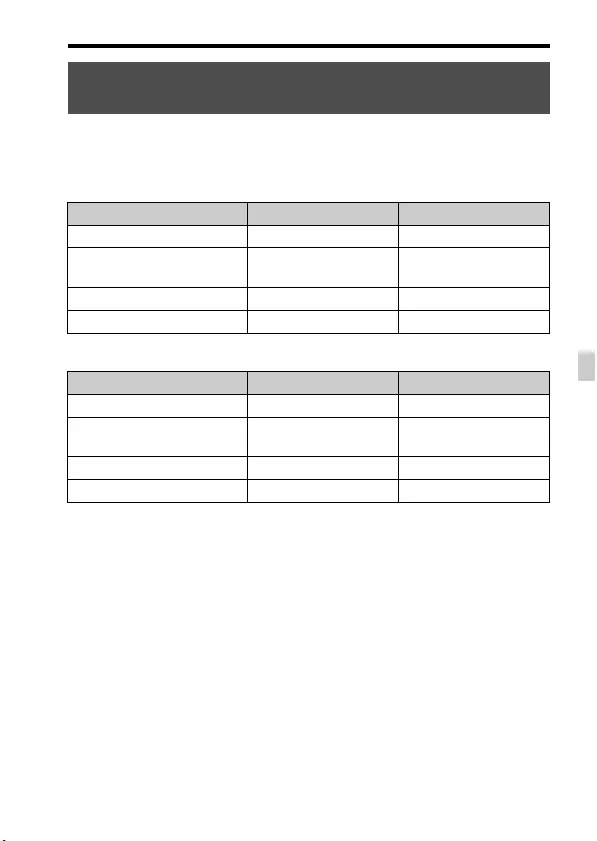
Überprüfen der Standbildzahlen und Filmaufnahmezeiten
DE
59
DE
Beachten Sie, dass die tatsächlichen Werte je nach den
Benutzungsbedingungen abweichen können.
ILCE-7:
ILCE-7R:
Hinweise
• Die obige Bilderzahl gilt für den voll aufgeladenen Akku. Die Bilderzahl kann je
nach den Benutzungsbedingungen abnehmen.
• Die Anzahl der aufnehmbaren Bilder gilt für Aufnahme unter den folgenden
Bedingungen:
– Der Akku wird bei einer Umgebungstemperatur von 25°C benutzt.
– Verwenden des Objektivs FE 28-70 mm F3.5-5.6 OSS
– Mit einem Sony „Memory Stick PRO Duo“ (Mark2) (getrennt erhältlich)
– [Sucherhelligkeit] ist auf [Manuell] [±0] eingestellt.
– [Monitor-Helligkeit] ist auf [Manuell] [±0] eingestellt.
– [Anzeigequalität] ist auf [Standard] (ILCE-7)/[Hoch] (ILCE-7R) eingestellt.
Anzahl der mit einem einzelnen Akku aufnehmbaren
Bilder
Akku-Nutzungsdauer Anzahl von Bildern
Aufnahme (Standbilder) Ca. 135 Min. Ca. 270 Bilder
Tatsächliche Aufnahme
(Filme) Ca. 60 Min. —
Daueraufnahme (Filme) Ca. 100 Min. —
Wiedergabe (Standbilder) Ca. 280 Min. Ca. 5600 Bilder
Akku-Nutzungsdauer Anzahl von Bildern
Aufnahme (Standbilder) Ca. 135 Min. Ca. 270 Bilder
Tatsächliche Aufnahme
(Filme) Ca. 60 Min. —
Daueraufnahme (Filme) Ca. 90 Min. —
Wiedergabe (Standbilder) Ca. 280 Min. Ca. 5600 Bilder

Überprüfen der Standbildzahlen und Filmaufnahmezeiten
DE
60
• Die Zahl für „Aufnahme (Standbilder)“ basiert auf dem CIPA-Standard und gilt für
Aufnahme unter den folgenden Bedingungen:
(CIPA: Camera & Imaging Products Association)
– [Fokusmodus] ist auf [Einzelbild-AF] eingestellt.
– Eine Aufnahme alle 30 Sekunden.
– Die Kamera wird nach jeweils zehn Benutzungen ein- und ausgeschaltet.
• Die Minutenzahlen für Filmaufnahme basieren auf dem CIPA-Standard und gelten
für Aufnahme unter den folgenden Bedingungen:
– [ Aufnahmeeinstlg] ist auf [60i 17M(FH)]/[50i 17M(FH)] eingestellt.
– Typische Filmaufnahme: Akku-Nutzungsdauer basierend auf wiederholter
Durchführung von Aufnahme, Zoomen, Aufnahmebereitschaft, Ein-/Ausschalten
usw.
– Kontinuierliche Filmaufnahme: Akku-Nutzungsdauer basierend auf
ununterbrochener Aufnahme bis zum Erreichen der Obergrenze (29 Minuten), und
dann durch erneutes Drücken der Taste MOVIE fortgesetzter Aufnahme. Andere
Funktionen, wie z. B. Zoomen, werden nicht ausgeführt.
Die nachstehende Tabelle zeigt die ungefähren Gesamtaufnahmezeiten bei
Verwendung einer mit dieser Kamera formatierten Speicherkarte.
Mit dieser Kamera formatierte Speicherkarte (h (Stunden), m (Minuten))
Verfügbare Aufnahmezeit für einen Film
Kapazität
Aufnahme-
einstlg
2GB 4GB 8GB 16GB 32GB 64GB
60i 24M(FX)/50i
24M(FX) 10 m 20 m 40 m 1 h 30 m 3 h 6 h
60i 17M(FH)/50i
17M(FH) 10 m 30 m 1 h 2 h 4 h 5 m 8 h 15 m
60p 28M(PS)/50p
28M(PS) 9 m 15 m 35 m 1 h 15 m 2 h 30 m 5 h 5 m
24p 24M(FX)/25p
24M(FX) 10 m 20 m 40 m 1 h 30 m 3 h 6 h
24p 17M(FH)/25p
17M(FH) 10 m 30 m 1 h 2 h 4 h 8 h
1440×1080 12M 20 m 40 m 1 h 20 m 2 h 45 m 5 h 30 m 11 h
VGA 3M 1 h 10 m 2 h 25 m 4 h 55 m 10 h 20 h 40 h
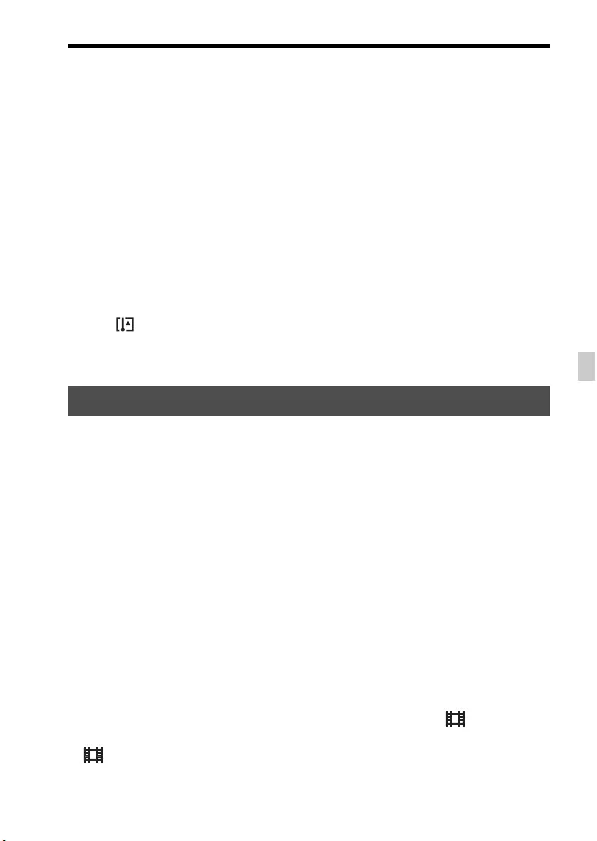
Überprüfen der Standbildzahlen und Filmaufnahmezeiten
DE
61
DE
• Daueraufnahme ist für ungefähr 29 Minuten (eine Produktspezifikationsgrenze)
möglich. Die maximale kontinuierliche Aufnahmezeit eines Films im Format MP4
(12M) beträgt etwa 20 Minuten (begrenzt durch die 2-GB-Dateigrößeneinschränkung).
Hinweise
• Die verfügbare Filmaufnahmezeit ist unterschiedlich, weil die Kamera mit VBR
(Variable Bit Rate) aufnimmt. Bei diesem Verfahren wird die Bildqualität abhängig
von der Aufnahmeszene automatisch justiert. Wenn Sie schnell bewegte Motive
aufnehmen, ist das Bild klarer, aber die verfügbare Aufnahmezeit wird kürzer, weil
für die Aufnahme mehr Speicherplatz erforderlich ist.
Die Aufnahmezeit hängt ebenfalls von den Aufnahmebedingungen, dem Motiv oder
der Einstellung von Bildqualität/Bildgröße ab.
• Die angegebenen Werte gelten nicht für Daueraufnahme.
• Die verfügbare Aufnahmezeit hängt von den Aufnahmebedingungen und der
verwendeten Speicherkarte ab.
• Wenn angezeigt wird, brechen Sie die Filmaufnahme ab. Die Innentemperatur
der Kamera ist auf ein nicht akzeptables Niveau gestiegen.
• Einzelheiten zur Filmwiedergabe finden Sie auf Seite 43.
• Die Durchführung von Filmaufnahmen in hoher Qualität oder Serienaufnahmen mit
dem Bildsensor fordert einen hohen Strombedarf. Daher steigt bei fortgesetzter
Aufnahme die Innentemperatur der Kamera, besonders die des Bildsensors. In solchen
Fällen schaltet sich die Kamera automatisch aus, da höhere Temperaturen die Qualität
der Bilder beeinträchtigen oder den internen Mechanismus der Kamera schädigen.
• Die für Filmaufnahmen verfügbare Zeit hängt von der Temperatur oder dem Zustand
der Kamera vor dem Aufnahmestart ab. Wenn Sie nach dem Einschalten der Kamera
den Bildausschnitt häufig ändern oder viele Bilder aufnehmen, steigt die
Innentemperatur der Kamera, so dass die verfügbare Aufnahmezeit verkürzt wird.
• Falls die Kamera die Aufnahme wegen hoher Temperatur abbricht, lassen Sie die
Kamera mehrere Minuten ausgeschaltet liegen. Setzen Sie die Aufnahme fort,
nachdem die Innentemperatur der Kamera vollkommen gesunken ist.
• Durch Beachten der folgenden Punkte können Sie die Aufnahmezeit verlängern.
– Halten Sie die Kamera von direktem Sonnenlicht fern.
– Schalten Sie die Kamera aus, wenn sie nicht benutzt wird.
• Die maximale Größe einer Filmdatei beträgt etwa 2 GB. Erreicht die Dateigröße
etwa 2 GB, wird die Aufnahme automatisch abgebrochen, wenn [ Dateiformat]
auf [MP4] eingestellt ist, und eine neue Filmdatei wird automatisch erstellt, wenn
[ Dateiformat] auf [AVCHD] eingestellt ist.
• Die maximale kontinuierliche Aufnahmezeit beträgt 29 Minuten.
Hinweise zu fortlaufender Filmaufnahme
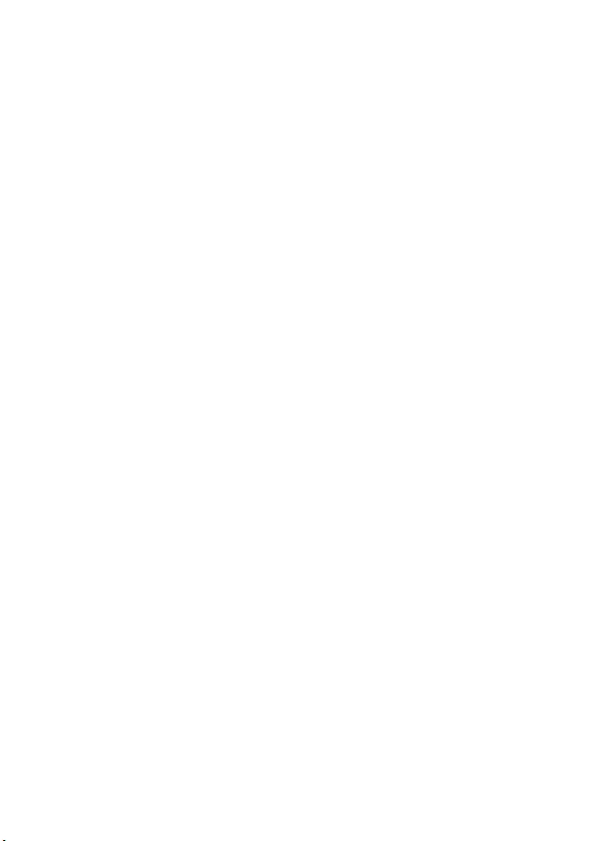
DE
62
Technische Daten
Kamera
[System]
Kameratyp: Digitalkamera mit
Wechselobjektiv
Objektiv: E-Bajonett-Objektiv
[Bildsensor]
Bildformat:
ILCE-7: 35-mm-Vollformat
(35,8 mm × 23,9 mm), CMOS-
Bildsensor
ILCE-7R: 35-mm-Vollformat
(35,9 mm × 24,0 mm), CMOS-
Bildsensor
Gesamtpixelzahl der Kamera:
ILCE-7:
Ca. 24,7 Megapixel
ILCE-7R
Ca. 36,8 Megapixel
Effektive Pixelzahl der Kamera:
ILCE-7:
Ca. 24,3 Megapixel
ILCE-7R
Ca. 36,4 Megapixel
[Staubschutz]
System: Antistatikschicht auf
optischem Filter und Ultraschall-
Vibrationsmechanismus
[Autofokussystem]
System:
ILCE-7:
Phasenerkennungssystem/
Kontrasterkennungssystem
ILCE-7R:
Kontrasterkennungssystem
Empfindlichkeitsbereich: 0 EV bis
20 EV (bei ISO 100-
Entsprechung mit F2,8-Objektiv)
[Elektronischer Sucher]
Typ: Elektronischer Sucher
Gesamtzahl der Bildpunkte:
2 359 296 Punkte
Sucherbildabdeckung: 100%
Vergrößerung: 0,71× mit 50-mm-
Objektiv bei unendlich, –1 m–1
(Dioptrien)
Augenabstand: Ungefähr 27 mm vom
Okular, 22 mm vom Okularbild
bei –1 m–1
Dioptrien-Einstellung: –4,0 m–1 bis
+3,0 m–1 (Dioptrien)
[LCD-Monitor]
LCD-Panel: 7,5 cm (Typ 3,0) TFT-
Ansteuerung
Gesamtzahl der Bildpunkte:
921 600 Punkte
[Belichtungssteuerung]
Messmethode: 1 200-Zonen-
Mehrfeldmessung durch den
Bildsensor
Messbereich: 0 EV bis 20 EV (bei
ISO 100-Entsprechung mit F2,8-
Objektiv)

Technische Daten
DE
63
DE
ISO-Empfindlichkeit (Empfohlener
Belichtungsindex):
Standbilder: [ISO AUTO], ISO
50 bis 25 600 (1/3-EV-Schritte)
Filme: [ISO AUTO], ISO 200 bis
25 600 (1/3-EV-Schritte)
Mehrbild-Rauschminderung:
[ISO AUTO]/ISO 100 bis 51 200
(1-EV-Schritte)
Belichtungskorrektur: ±5,0 EV
(umschaltbar zwischen 1/3- und
1/2-EV-Schritten)
[Verschluss]
Typ: Elektronisch gesteuerter
Vertikal-Schlitzverschluss
Verschlusszeitbereich:
Standbilder: 1/8 000 Sekunde bis
30 Sekunden, Bulb
Filme: 1/8 000 Sekunde bis
1/4 Sekunde (1/3-Schritt)
1080 60i-kompatibles Gerät
bis zu 1/60 Sekunde im Modus
AUTO (bis zu 1/30 Sekunde im
automatischen
Langverschlusszeitmodus)
1080 50i-kompatibles Gerät
bis zu 1/50 Sekunde im Modus
AUTO (bis zu 1/25 Sekunde im
automatischen
Langverschlusszeitmodus)
Blitzsynchronzeit:
ILCE-7: 1/250 Sekunde
ILCE-7R: 1/160 Sekunde
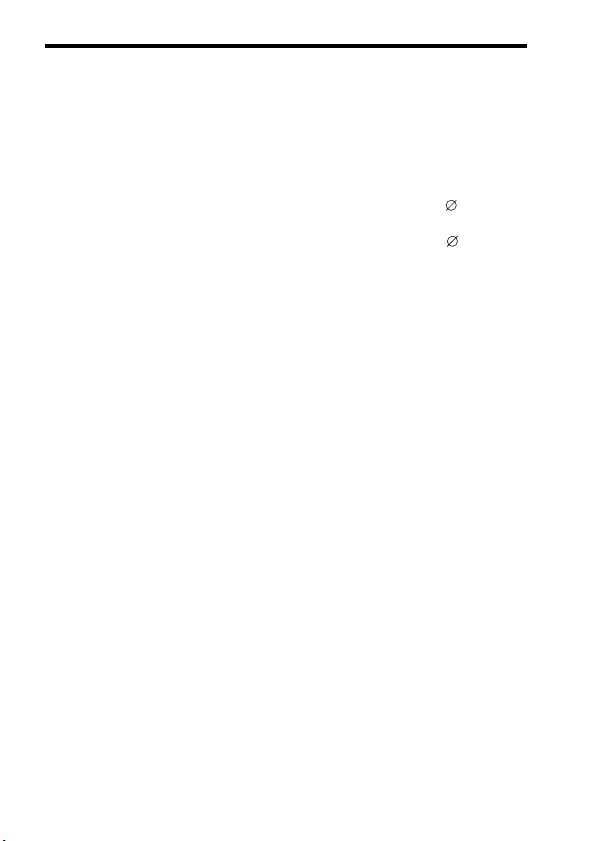
Technische Daten
DE
64
[Aufnahmeformat]
Dateiformat: JPEG (DCF Ver. 2.0,
Exif Ver. 2.3, MPF Baseline)-
konform, RAW (Sony ARW 2.3-
Format)
Film (AVCHD-Format): Mit dem
Format AVCHD Ver. 2.0
kompatibel
Video: MPEG-4 AVC/H.264
Audio: Dolby Digital 2ch,
Ausstattung mit Dolby Digital
Stereo Creator
• Hergestellt unter Lizenz von
Dolby Laboratories.
Film (MP4-Format): Video:
MPEG-4 AVC/H.264
Audio: MPEG-4 AAC-LC 2ch
[Speichermedium]
„Memory Stick PRO Duo“ , SD-
Karte
[Eingänge/Ausgänge]
Multi-Anschluss*: Hi-Speed USB
(USB 2.0)
HDMI: HDMI-Mikrobuchse Typ D
Buchse m (Mikrofon): 3,5-mm-
Stereo-Minibuchse
Buchse i (Kopfhörer): 3,5-mm-
Stereo-Minibuchse
* Unterstützt Micro-USB-kompatible
Geräte.
[Stromversorgung, Allgemeines]
Verwendeter Akku: Akku NP-FW50

Technische Daten
DE
65
DE
[Leistungsaufnahme]
Bei Verwendung eines Objektivs FE
28-70 mm F3.5-5.6 OSS*
ILCE-7:
Bei Verwendung des Suchers:
Ca. 3,5 W
Bei Verwendung des LCD-
Monitors: Ca. 2,7 W
ILCE-7R:
Bei Verwendung des Suchers:
Ca. 3,5 W
Bei Verwendung des LCD-
Monitors: Ca. 2,7 W
* mit ILCE-7K geliefert
[Sonstiges]
Exif Print: Kompatibel
PRINT Image Matching III:
Kompatibel
DPOF: Kompatibel
Abmessungen: Ca. 126,9 mm ×
94,4 mm × 48,2 mm (B/H/T,
ohne Vorsprünge)
Gewicht:
ILCE-7:
Ca. 474 g (mit Akku und
„Memory Stick PRO Duo“ )
Ca. 416 g (nur Gehäuse)
ILCE-7R:
Ca. 465 g (mit Akku und
„Memory Stick PRO Duo“)
Ca. 407 g (nur Gehäuse)
Betriebstemperatur: 0 °C bis 40 °C
[Drahtloses LAN]
Unterstütztes Format: IEEE 802.11
b/g/n
Frequenzband: 2,4 GHz Bandbreite
Sicherheit: WEP/WPA-PSK/WPA2-
PSK
Verbindungsmethode: WPS (Wi-Fi
Protected Setup)/Manuell
Zugangsmethode: Infrastruktur-
Modus
NFC: NFC Forum Type 3 Tag-
konform
Netzteil AC-UB10C/UB10D
Stromversorgung: 100 bis 240 V
Wechselstrom, 50 Hz/60 Hz,
70 mA
Ausgangsspannung: 5 V
Gleichstrom, 0,5 A
Betriebstemperatur: 0 °C bis 40 °C
Lagertemperatur: –20 °C bis +60 °C
Abmessungen (ca.):
50 mm × 22 mm × 54 mm
(B/H/T)
Akku NP-FW50
Verwendeter Akku: Lithium-Ionen-
Akku
Maximale Spannung: 8,4 V
Gleichstrom
Nennspannung: 7,2 V Gleichstrom
Maximale Ladespannung: 8,4 V
Gleichstrom
Maximaler Ladestrom: 1,02 A
Kapazität: Typisch 7,7 Wh (1 080
mAh)
Minimal: 7,3 Wh (1 020 mAh)
Maximale Abmessungen:
Ca. 31,8 mm × 18,5 mm × 45 mm
(B/H/T)

Technische Daten
DE
66
Objektiv FE 28-70 mm F3.5-5.6
OSS (mit ILCE-7K geliefert)
Brennweite: 28 mm – 70 mm
Linsengruppen-Elemente: 8–9
Blickwinkel: 75° – 34°
Minimale Fokussierweite*: 0.3 m –
0.45 m
Max. Vergrößerung: 0,19×
Minimale Blendenstellung:
f/22 – f/36
Filterdurchmesser: 55 mm
Abmessungen (Maximaldurchmesser
× Höhe):
Ca. 72,5 mm × 83 mm
Gewicht: Ca. 295 g
SteadyShot: Verfügbar
* Die minimale Fokusdistanz ist der
kürzeste Abstand zwischen Bildsensor
und Motiv.
Änderungen, die dem technischen
Fortschritt dienen, bleiben
vorbehalten.
Info zur Bilddatenkompatibilität
• Diese Kamera entspricht dem von
JEITA (Japan Electronics and
Information Technology Industries
Association) aufgestellten
Universalstandard DCF (Design
rule for Camera File system).
• Werden mit dieser Kamera
aufgenommene Bilder auf
Fremdgeräten bzw. mit
Fremdgeräten aufgenommene
oder bearbeitete Bilder auf dieser
Kamera wiedergegeben, kann
eine einwandfreie Wiedergabe
nicht garantiert werden.
Markenzeichen
• Die folgenden Zeichen sind
Markenzeichen der Sony Corporation.
, „Memory Stick“, „Memory
Stick PRO“, ,
„Memory Stick Duo“,
„Memory Stick
PRO Duo“,
„Memory Stick PRO-HG Duo“,
„Memory
Stick XC-HG Duo“,
,
„MagicGate“, ,
„BRAVIA“, „InfoLITHIUM“,
„PlayMemories Camera Apps“,
„PlayMemories Home“,
„PlayMemories Online“,
„PlayMemories Mobile“
• „AVCHD Progressive“ und das
„AVCHD Progressive“-Logo sind
Markenzeichen der Panasonic
Corporation und Sony Corporation.
• „Dolby“ und das Doppel-D-Symbol
sind Markenzeichen der Dolby
Laboratories.
• Microsoft, Windows und Windows
Vista sind eingetragene
Markenzeichen der Microsoft
Corporation in den Vereinigten
Staaten und/oder in anderen Ländern.
• Die Begriffe HDMI und HDMI High-
Definition Multimedia Interface sowie
das HDMI-Logo sind Markenzeichen
bzw. eingetragene Markenzeichen von
HDMI Licensing LLC in den
Vereinigten Staaten und anderen
Ländern.
• Mac und Mac OS sind eingetragene
Markenzeichen von Apple Inc.

Technische Daten
DE
67
DE
• iOS ist ein eingetragenes
Markenzeichen bzw. Markenzeichen
von Cisco Systems, Inc. und/oder
ihren Tochtergesellschaften in den
Vereinigten Staaten und bestimmten
anderen Ländern.
• iPhone und iPad sind Markenzeichen
von Apple Inc., die in den USA und
anderen Ländern registriert sind.
• Intel, Intel Core und Pentium sind
Markenzeichen bzw. eingetragene
Markenzeichen der Intel Corporation.
• Das SDXC-Logo ist ein
Markenzeichen von SD-3C, LLC.
• Android und Google Play sind
Markenzeichen von Google Inc.
• Wi-Fi, das Wi-Fi-Logo, Wi-Fi
PROTECTED SET-UP sind
eingetragene Markenzeichen der Wi-
Fi Alliance.
• Das N-Zeichen ist ein Markenzeichen
bzw. eingetragenes Markenzeichen
von NFC Forum, Inc. in den
Vereinigten Staaten und anderen
Ländern.
• DLNA und DLNA CERTIFIED sind
Markenzeichen der Digital Living
Network Alliance.
• „ “ und „PlayStation“ sind
eingetragene Markenzeichen von Sony
Computer Entertainment Inc.
• Facebook und das „f“-Logo sind
Markenzeichen oder eingetragene
Markenzeichen von Facebook, Inc.
• YouTube und das YouTube-Logo sind
Markenzeichen bzw. eingetragene
Markenzeichen von Google, Inc.
• Eye-Fi ist ein Markenzeichen von
Eye-Fi, Inc.
• Außerdem sind die in dieser Anleitung
verwendeten System- und
Produktbezeichnungen im Allgemeinen
Markenzeichen oder eingetragene
Markenzeichen ihrer jeweiligen
Entwickler oder Hersteller. Die Zeichen
™ oder ® werden jedoch nicht in allen
Fällen in dieser Anleitung verwendet.
• Erhöhen Sie den Spielgenuss mit Ihrer
PlayStation 3, indem Sie die
Anwendung für PlayStation 3 vom
PlayStation Store herunterladen (wo
verfügbar).
• Die Anwendung für PlayStation 3
erfordert ein PlayStation Network-
Konto und den Download der
Anwendung. Zugänglich in Gebieten,
wo PlayStation Store erhältlich ist.
Zusätzliche Informationen zu
diesem Produkt und Antworten zu
häufig gestellten Fragen können
Sie auf unserer Kundendienst-
Website finden.
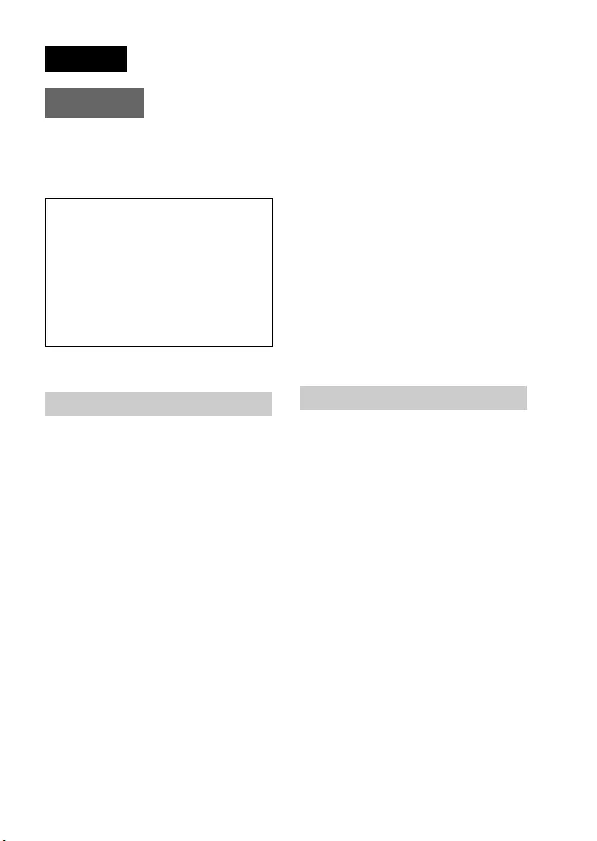
ES
2
Nombre del producto: Cámara Digital de
Lentes Intercambiables
Modelo: WW328261 (ILCE-7R)/
WW328262 (ILCE-7)
ILCE-7R Model No. WW328261
ILCE-7 Model No. WW328262
Para reducir el riesgo de incendio o
descarga eléctrica, no exponga la
unidad a la lluvia ni a la humedad.
INSTRUCCIONES DE
SEGURIDAD
IMPORTANTES
-GUARDE ESTAS
INSTRUCCIONES
PELIGRO
PARA REDUCIR EL
RIESGO DE INCENDIO
O DESCARGA
ELÉCTRICA, SIGA
ATENTAMENTE ESTAS
INSTRUCCIONES
Batería
Si la batería se manipula indebidamente,
puede explotar y causar un incendio o
provocarle quemaduras químicas. Tenga en
cuenta las siguientes precauciones.
• No desmonte el producto.
• No aplaste ni exponga la batería a
impactos tales como golpes o caídas, ni la
deje caer o la pise.
• No provoque un cortocircuito en la
batería ni permita que objetos metálicos
entren en contacto con sus terminales.
• No exponga la batería a temperaturas
superiores a 60 °C como a la luz solar
directa, o en el interior de un automóvil
estacionado al sol.
• No la incinere ni la arroje al fuego.
• No manipule baterías de iones de litio
dañadas o con fugas.
Español
Montura E
POR FAVOR LEA
DETALLADAMENTE ESTE
MANUAL DE INSTRUCCIONES
ANTES DE CONECTAR Y OPERAR
ESTE EQUIPO.
RECUERDE QUE UN MAL USO DE
SU APARATO PODRÍA ANULAR LA
GARANTÍA.
AVISO PRECAUCIÓN
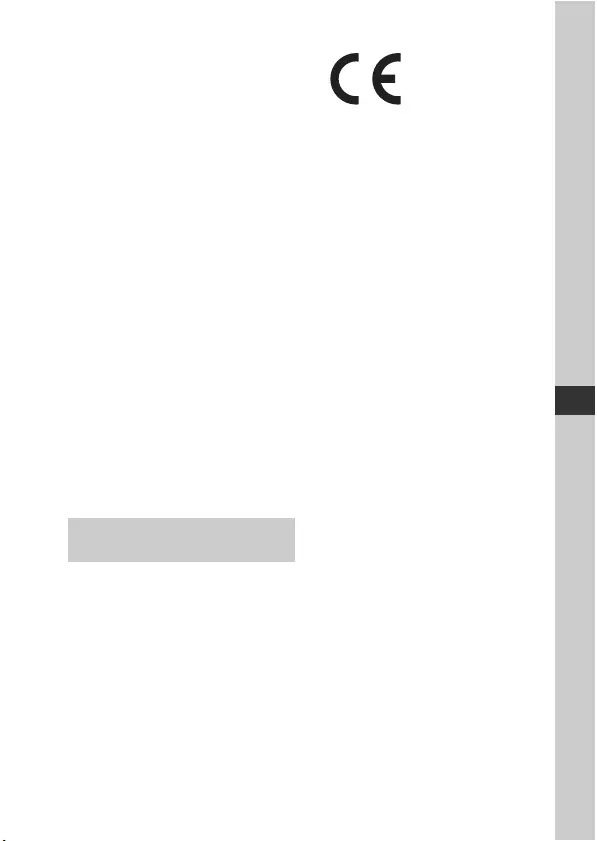
ES
3
• Asegúrese de cargar la batería con un
cargador de baterías original de Sony o
con un dispositivo que pueda cargarla.
• Mantenga la batería fuera del alcance de
niños pequeños.
• Mantenga la batería seca.
• Sustitúyala únicamente por otra del
mismo tipo o equivalente recomendada
por Sony.
• Deshágase de la baterías usada lo antes
posible según el procedimiento que se
describe en las instrucciones.
Adaptador de alimentación de ca
(FUENTE DE ALIMENTACIÓN)
Utilice una toma de corriente de la pared
cercana cuando utilice el adaptador de
alimentación de ca (FUENTE DE
ALIMENTACIÓN). Desconecte el
adaptador de alimentación de ca (FUENTE
DE ALIMENTACIÓN) de la toma de
corriente de la pared inmediatamente si se
produce algún malfuncionamiento mientras
utiliza el aparato.
El cable de alimentación, si se ha
suministrado, está diseñado de manera
específica para utilizarse únicamente con
esta cámara y no debería utilizarse con
ningún otro equipo eléctrico.
Aviso para los clientes de países en
los que se aplican las directivas de
la UE
Fabricante: Sony Corporation, 1-7-1 Konan
Minato-ku Tokyo, 108-0075 Japón
Para la conformidad del producto en la UE:
Sony Deutschland GmbH, Hedelfinger
Strasse 61, 70327 Stuttgart, Alemania
Por medio de la presente Sony Corporation
declara que esta Cámara Digital de Lentes
Intercambiables WW328261/WW328262
cumple con los requisitos esenciales y
cualesquiera otras disposiciones aplicables
o exigibles de la Directiva 1999/5/CE. Para
mayor información, por favor consulte el
siguiente URL:
http://www.compliance.sony.de/
Aviso
Si la electricidad estática o el
electromagnetismo interrumpen la
transmisión de datos (fallo), reinicie la
aplicación o desconecte el cable de
comunicación (USB, etc.) y vuelva a
conectarlo.
Este producto ha sido probado y cumple
con los límites estipulados por el
reglamento EMC para utilizar cables de
conexión de menos de 3 metros de
longitud.
Los campos electromagnéticos a
frecuencias específicas podrán influir en la
imagen y el sonido de esta unidad.
Atención para los clientes
en Europa
ES
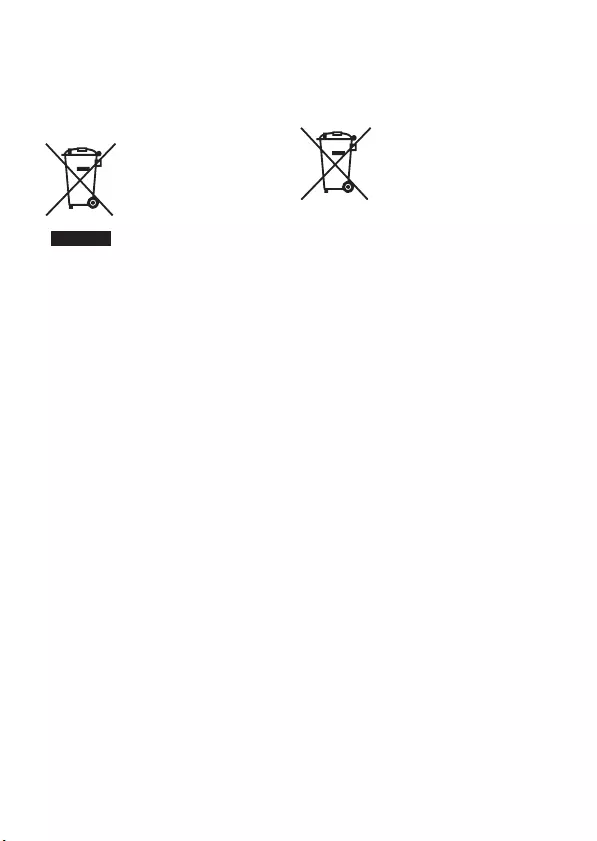
ES
4
Tratamiento de los equipos
eléctricos y electrónicos al final de
su vida útil (aplicable en la Unión
Europea y en países europeos con
sistemas de tratamiento selectivo de
residuos)
Este símbolo en el equipo
o en su embalaje indica
que el presente producto
no puede ser tratado como
residuos doméstico
normal. Debe entregarse
en el correspondiente
punto de recogida de
equipos eléctricos y electrónicos. Al
asegurarse de que este producto se desecha
correctamente, usted ayuda a prevenir las
consecuencias potencialmente negativas
para el medio ambiente y la salud humana
que podrían derivarse de la incorrecta
manipulación en el momento de deshacerse
de este producto. El reciclaje de materiales
ayuda a conservar los recursos naturales.
Para recibir información detallada sobre el
reciclaje de este producto, póngase en
contacto con el ayuntamiento, el punto de
recogida más cercano o el establecimiento
donde ha adquirido el producto.
Tratamiento de las baterías al final
de su vida útil (aplicable en la Unión
Europea y en países europeos con
sistemas de tratamiento selectivo de
residuos)
Este símbolo en la batería
o en el embalaje indica que
la batería proporcionada
con este producto no puede
ser tratada como un
residuo doméstico normal.
En algunas baterías este símbolo puede
utilizarse en combinación con un símbolo
químico. El símbolo químico del mercurio
(Hg) o del plomo (Pb) se añadirá si la
batería contiene más del 0,0005% de
mercurio o del 0,004% de plomo.
Al asegurarse de que estas baterías se
desechan correctamente, usted ayuda a
prevenir las consecuencias potencialmente
negativas para el medio ambiente y la salud
humana que podrían derivarse de la
incorrecta manipulación en el momento de
deshacerse de la batería. El reciclaje de
materiales ayuda a conservar los recursos
naturales.
En el caso de productos que por razones de
seguridad, rendimiento o mantenimiento de
datos sea necesaria una conexión
permanente con la batería incorporada, esta
batería solo deberá ser reemplazada por
personal técnico cualificado para ello.
Para asegurarse de que la batería será
tratada correctamente, entregue el producto
al final de su vida útil en un punto de
recogida para el reciclado de aparatos
eléctricos y electrónicos.
Para las demás baterías, consulte la sección
donde se indica cómo extraer la batería del
producto de forma segura. Deposite la
batería en el correspondiente punto de
recogida para el reciclado de baterías.

ES
5
Para recibir información detallada sobre el
reciclaje de este producto o de la batería,
póngase en contacto con el ayuntamiento,
el punto de recogida más cercano o el
establecimiento donde ha adquirido el
producto.
La operación de este equipo está sujeta a las
siguientes dos condiciones: (1) es posible
que este equipo o dispositivo no cause
interferencia perjudicial y (2) este equipo o
dispositivo debe aceptar cualquier
interferencia, incluyendo la que pueda
causar su operación no deseada.
Para consultar la información relacionada
al número del certificado de COFETEL,
refiérase a la etiqueta del empaque y/o del
producto.
Nota
Algunas marcas de certificación de las
normas admitidas por la cámara se pueden
confirmar en la pantalla de la cámara.
Seleccione MENU t (Ajustes) 6 t
[Logotipo certificación].
Si no es posible la visualización debido a
problemas como el fallo de la cámara,
póngase en contacto con el distribuidor de
Sony o con el servicio de reparación
autorizado de Sony.
AVISO IMPORTANTE
PARA COFETEL
Para clientes que han
adquirido su cámara en un
establecimiento en Japón
que surte a turista
Para más detalles sobre las funciones Wi-Fi, consulte la hoja suelta de la “Guía
de conexión Wi-Fi/Un solo toque (NFC)”.
Este manual cubre varios modelos.
El modelo disponible varía dependiendo de los países y regiones.
Nombre de modelo Objetivo
ILCE-7 No suministrado
ILCE-7K Suministrado
ILCE-7R No suministrado
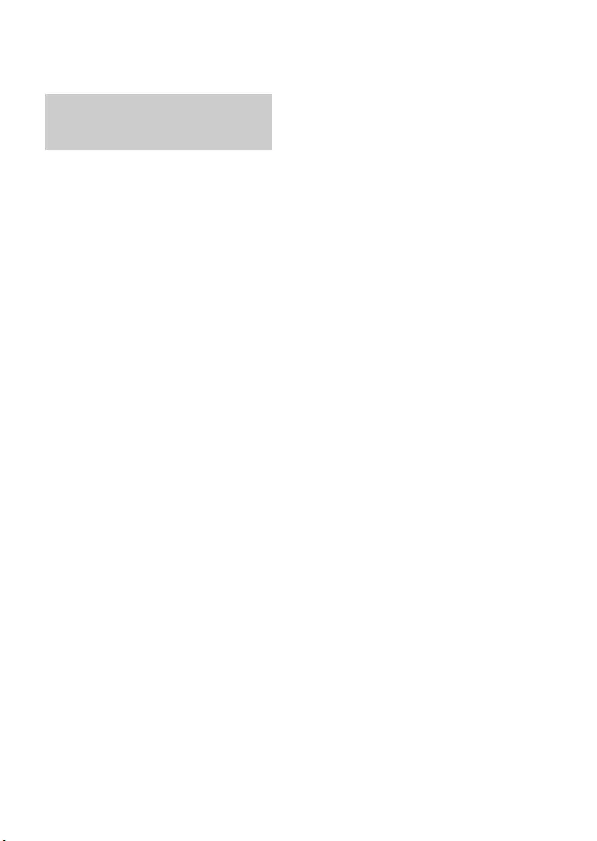
ES
6
Antes de utilizar
Notas sobre la utilización de la cámara
Procedimiento de toma de imagen
Esta cámara tiene 2 modos para observar
los motivos: el modo de pantalla LCD
utilizando la pantalla LCD, y el modo de
visor utilizando el visor.
Funciones incorporadas en esta
cámara
• Este manual describe los dispositivos
compatibles con 1080 60i y los
dispositivos compatibles con 1080 50i.
Para comprobar si su cámara es un
dispositivo compatible con 1080 60i o
compatible con 1080 50i, busque las
siguientes marcas en la parte inferior de
la cámara.
Dispositivo compatible con 1080 60i: 60i
Dispositivo compatible con 1080 50i: 50i
• Esta cámara es compatible con películas
de formato 1080 60p o 50p. A diferencia
de los modos de grabación estándar
usados hasta ahora, que graban en un
método entrelazado, esta cámara graba
utilizando un método progresivo. Esto
aumenta la resolución, y proporciona una
imagen más uniforme y más realista.
Creación de un archivo de base de
datos de imagen
Cuando se inserta en la cámara una tarjeta
de memoria que no contiene un archivo de
base de datos de imagen y se conecta la
alimentación, la cámara crea
automáticamente un archivo de base de
datos de imagen utilizando un poco de la
capacidad de la tarjeta de memoria.
El proceso puede llevar largo tiempo y no
podrá utilizar la cámara hasta que el
proceso se haya completado. Si ocurre un
error en un archivo de base de datos,
exporte todas las imágenes a su ordenador
utilizando “PlayMemories Home”, y
después formatee la tarjeta de memoria
utilizando la cámara.
Toma con un tamaño APS-C
compatible con el objetivo de
montura E
Esta cámara está equipada con un sensor
CMOS de fotograma completo de 35 mm
Sin embargo, cuando se utiliza un tamaño
APS-C compatible con el objetivo de
montura E, el tamaño de imagen se ajusta
automáticamente al del ajuste de tamaño
APS-C y el tamaño de imagen es más
pequeño (ajustes predeterminados).
No hay compensación por daño del
contenido o fallo de grabación
Sony no compensará por un fallo de
grabación o la pérdida del contenido
grabado debido a un mal funcionamiento de
la cámara o del soporte de grabación, etc.
Idioma de pantalla
Puede seleccionar el idioma visualizado
en la pantalla utilizando el menú.
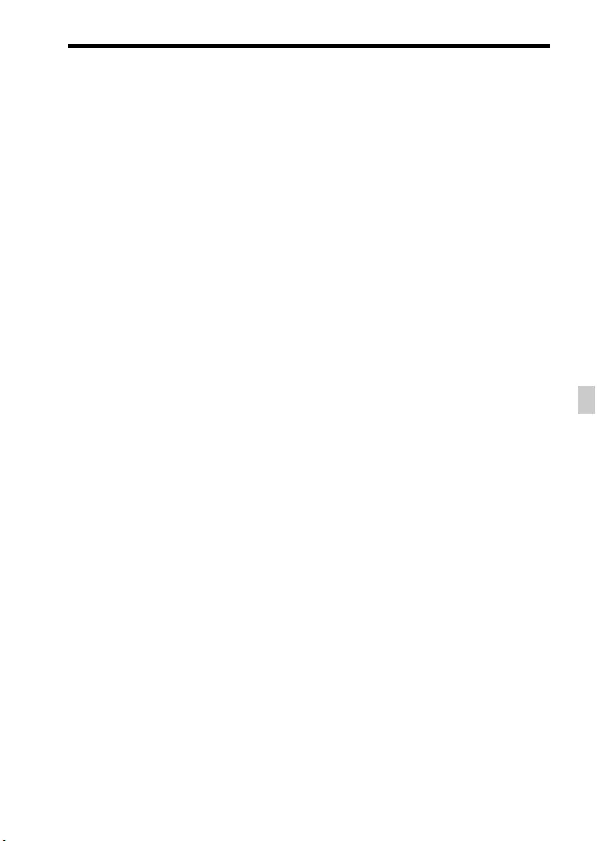
Notas sobre la utilización de la cámara
ES
7
ES
Recomendación de copia de
seguridad
Para evitar la pérdida de datos, copie
siempre los datos (copia de seguridad) en
otro soporte.
Notas sobre la pantalla LCD, el visor
electrónico, el objetivo, y el sensor
de imagen
• La pantalla LCD y el visor electrónico
están fabricados utilizando tecnología de
muy alta precisión por lo que más del
99,99% de los píxeles son operativos
para su uso efectivo. Sin embargo, es
posible que haya algunos puntos
diminutos negros y/o brillantes (de color
blanco, rojo, azul o verde) que aparezcan
constantemente en la pantalla LCD y el
visor electrónico. Estos puntos son
normales en el proceso de fabricación y
no afectan a las imágenes de ninguna
forma.
• No agarre la cámara por la pantalla LCD.
• Cuando utilice el objetivo zoom
motorizado, tenga cuidado de no pillarse
los dedos o cualquier otro objeto en el
objetivo.
• No exponga la cámara a la luz solar ni
tome en dirección al sol durante largo
tiempo. El mecanismo interno podría
dañarse. Si la luz solar se enfoca en un
objeto cercano, puede ocasionar un
incendio.
• Es posible que las imágenes dejen estela
a través de la pantalla en un lugar frío.
Esto no es un mal funcionamiento.
Si se enciende la cámara en un lugar frío,
es posible que la pantalla se vuelva negra
temporalmente. Cuando la cámara se
caliente, la pantalla funcionará de forma
normal.
• La imagen grabada podrá ser diferente de
la imagen que usted observa antes de
hacer la grabación.
Notas sobre la grabación durante
largos periodos de tiempo
• Dependiendo de la temperatura de la
cámara y de la batería, es posible que no
pueda grabar películas o que la
alimentación se desconecte
automáticamente para proteger la
cámara.
Antes de que se desconecte la
alimentación o de que no pueda grabar
más películas se visualizará un mensaje
en la pantalla. En este caso, deje
desconectada la alimentación y espere
hasta que la temperatura de la cámara y la
batería descienda. Si conecta la
alimentación sin dejar que la cámara y la
batería se enfríen suficientemente, es
posible que la alimentación se desconecte
otra vez o que no pueda grabar películas.
• Bajo temperaturas ambientales altas, la
temperatura de la cámara sube
rápidamente.
• Cuando la temperatura de la cámara
aumenta, la calidad de las imágenes
puede deteriorarse. Se recomienda
esperar a que la temperatura de la cámara
baje antes de seguir tomando imágenes.
• La superficie de la cámara puede
calentarse. Esto no es un mal
funcionamiento.
Notas sobre la importación de
películas AVCHD a un ordenador
Cuando quiera importar películas AVCHD
a un ordenador, descargue el software
“PlayMemories Home” del sitio web
siguiente y utilícelo.
http://www.sony.net/pm/

Notas sobre la utilización de la cámara
ES
8
Notas para cuando reproduzca
películas en otros dispositivos
• Esta cámara utiliza MPEG-4 AVC/H.264
High Profile para la grabación en formato
AVCHD. Las películas grabadas en
formato AVCHD con esta cámara no se
pueden reproducir con los dispositivos
siguientes.
– Otros dispositivos compatibles con el
formato AVCHD que no admitan High
Profile
– Dispositivos que no sean compatibles
con el formato AVCHD
Esta cámara también utiliza MPEG-4
AVC/H.264 Main Profile para la
grabación en formato MP4. Por este
motivo, las películas grabadas en formato
MP4 con esta cámara no se pueden
reproducir en dispositivos que no sean
compatibles con MPEG-4 AVC/H.264.
• Los discos grabados con calidad de
imagen HD (alta definición) se pueden
reproducir solamente en dispositivos
compatibles con el formato AVCHD. Los
reproductores o grabadores basados en
DVD no pueden reproducir discos con
calidad de imagen HD, ya que son
incompatibles con el formato AVCHD.
Además, es posible que los reproductores
o grabadores basados en DVD no puedan
expulsar los discos con calidad de
imagen HD.
• Las películas grabadas en formato
1080 60p/1080 50p se pueden reproducir
solamente en dispositivos que admiten
1080 60p/1080 50p.
Aviso sobre los derechos de autor
Los programas de televisión, películas,
cintas de vídeo y demás materiales pueden
estar protegidos por copyright. La
grabación no autorizada de tales materiales
puede ir en contra de los artículos de las
leyes de copyright.
Las imágenes utilizadas en este
manual
Las fotografías que se utilizan como
ejemplos de imágenes en este manual son
reproducciones; no son imágenes tomadas
con esta cámara.
Acerca de las especificaciones de
datos descritas en este manual
Los datos relativos al rendimiento y las
especificaciones se han definido en las
condiciones siguientes, excepto en los
casos en que se describan de otro modo en
este manual: a una temperatura ambiente de
25ºC y utilizando una batería que ha sido
cargada completamente hasta apagarse la
luz de carga.
Notas sobre la toma con el visor
Esta cámara está equipada con un visor
electroluminiscente orgánico de alta
resolución y alto contraste. Este visor logra
un ángulo de visión ancho y un gran alivio
para los ojos. Esta cámara ha sido diseñada
para ofrecer un visor de fácil visión
equilibrando apropiadamente varios
elementos.
• Es posible que la imagen se distorsione
ligeramente cerca de las esquinas del
visor. Esto no es un mal funcionamiento.
Cuando quiera comprobar cada detalle de
toda la composición, también puede
utilizar la pantalla LCD.
Cómo desactivar las funciones de
red inalámbrica (Wi-Fi y NFC, etc.)
temporalmente
Cuando embarque en un avión, etc., puede
desactivar todas las funciones de red
inalámbrica temporalmente.
Seleccione MENU t [Inalámbrico]
t [Modo avión] t [Activar].
Si ajusta [Modo avión] a [Activar], se
visualizará una marca (avión) en la
pantalla.

Notas sobre la utilización de la cámara
ES
9
ES
Notas sobre la LAN inalámbrica
Si pierde la cámara o se la roban, Sony no
admitirá responsabilidad por la pérdida o el
daño causado mediante el acceso o
utilización ilegal del punto de acceso
registrado en la cámara.

ES
10
Antes de utilizar
Comprobación de los artículos
suministrados
El número entre paréntesis indica el número de piezas.
• Cámara (1)
• Adaptador de ca (FUENTE DE
ALIMENTACIÓN) AC-UB10C/
UB10D (1)
• Cable de alimentación (1)* (no
suministrado en Estados Unidos
y Canadá)
* Podrían suministrarse varios cables de
alimentación con la cámara. Utilice el
cable adecuado a su país o región.
• Batería recargable NP-FW50 (1)
• Cable micro USB (1)
• Correa de bandolera (1)
Para ver cómo colocar la correa de
bandolera en la cámara, consulte la
página 15.
• Tapa de la cámara (1) (Colocada
en la cámara)
• Tapa de zapata (1) (Colocada en
la cámara)
• Caperuza de ocular (1) (colocada
en la cámara)
• Manual de instrucciones (1) (este
manual)
ILCE-7K:
• Objetivo zoom FE 28-70 mm
F3,5-5,6 OSS (1)/Tapa frontal de
objetivo (1)/Tapa trasera del
objetivo(1)/Parasol del objetivo
(1)
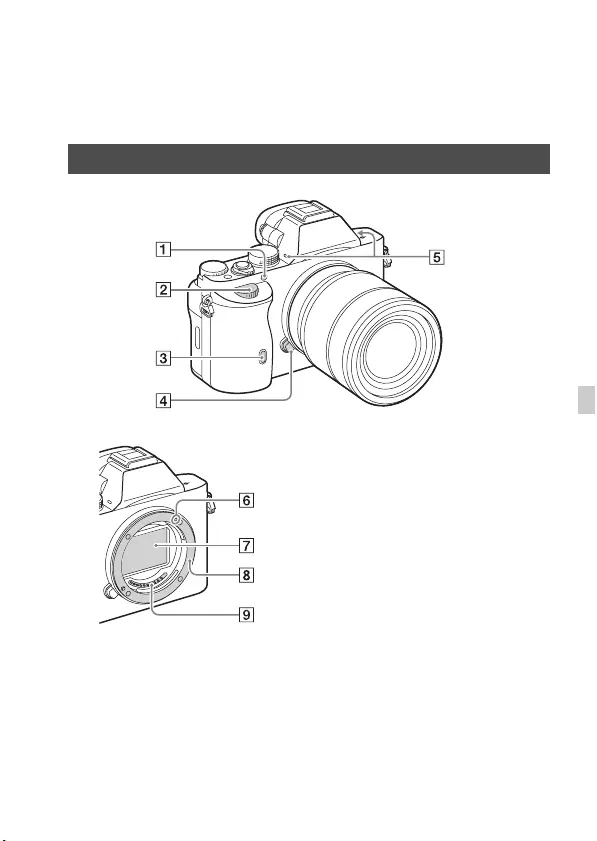
ES
11
ES
Identificación de las partes
Consulte las páginas entre paréntesis para ver detalles sobre la utilización
de las partes.
Cuando está retirado el objetivo
AIluminador AF/Luz del
autodisparador
BDial frontal
CSensor remoto
DBotón de liberación del
objetivo
EMicrófono incorporado*1
FÍndice de montura
GSensor de imagen*2
HMontura
IContactos*2
*1 No cubra esta parte durante la
grabación de películas.
Si lo hace podrá ocasionar ruido o
una reducción del volumen.
*2 No toque directamente estas partes.
Lado frontal
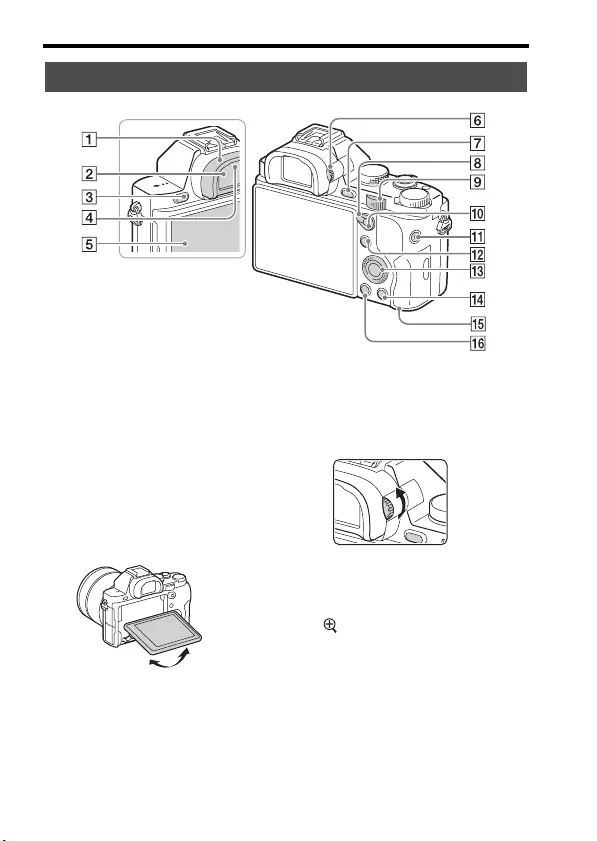
Identificación de las partes
ES
12
ACaperuza de ocular
BVisor
CBotón MENU (26)
DSensores del ocular
EPantalla LCD
• Puede ajustar la pantalla LCD a
un ángulo fácilmente visible y
tomar imagen desde cualquier
posición.
FDial de ajuste de dioptrías
• Regule el dial de ajuste de
dioptrías a su vista hasta que la
visualización aparezca
claramente en el visor.
GPara tomar imagen: Botón
C2 (Personalizado2)
Para visionado: Botón
(Ampliar)
HPalanca de conmutador AF/
MF/AEL
IDial trasero
Lado trasera
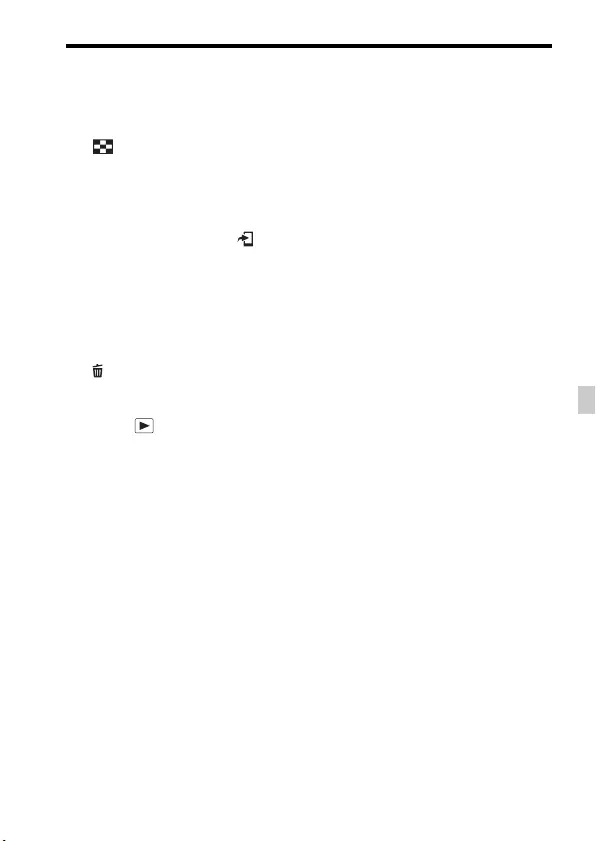
Identificación de las partes
ES
13
ES
JPara tomar imagen: Botón AF/
MF (Enfoque automático/
enfoque manual)/botón AEL
Para visionado: Botón
(Índice de imágenes)
KBotón MOVIE (42)
LPara tomar imagen: Botón Fn
(24)
Para visionado: Botón
(Enviar a smartphone)
MRueda de control
NPara tomar imagen: Botón
C3 (Personalizado3)
Para visionado: Botón
(Borrar) (44)
OLuz de acceso
PBotón (Reproducción)
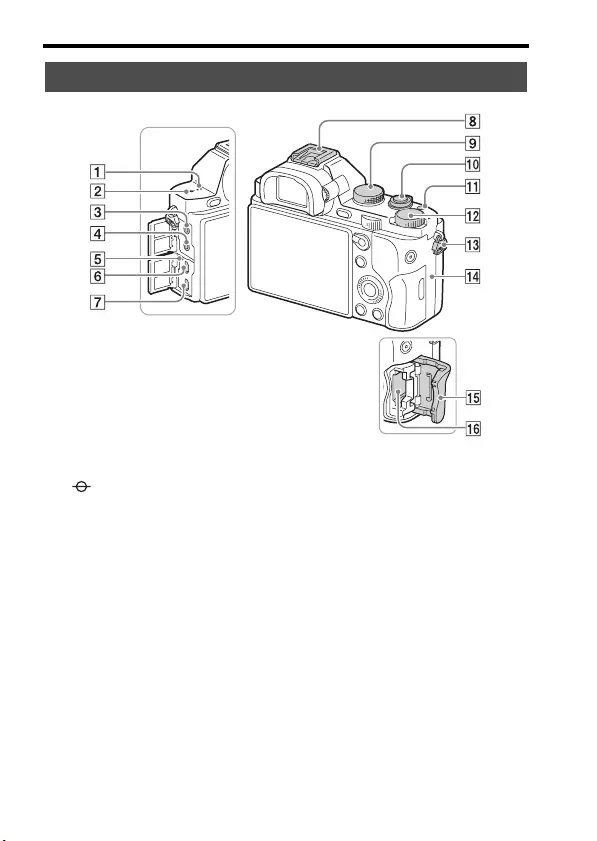
Identificación de las partes
ES
14
AAltavoz
BMarca de posición del
sensor de imagen
CToma m (Micrófono)
• Cuando se conecta un
micrófono externo, el
micrófono se enciende
automáticamente. Si el
micrófono externo es de los que
se alimenta/es del tipo, la
alimentación del micrófono será
suministrará por la cámara.
DToma i (Auriculares)
ELuz de carga
FTerminal múltiple
• Admite dispositivo compatible
con micro USB.
GMicrotoma HDMI
HZapata de interfaz múltiple*
• Algunos de los accesorios
podrán no insertarse
completamente y sobresalir por
detrás de la Zapata de interfaz
múltiple. Sin embargo, cuando
el accesorio alcanza el extremo
frontal de la zapata, se completa
la conexión.
IDial de modo (45)
JInterruptor de alimentación/
Botón disparador
Lado superior/Vista lateral

Identificación de las partes
ES
15
ES
KBotón C1 (Personalizado1)
LDial de compensación de
exposición
MGanchos para la correa de
bandolera
• Coloque ambos extremos de la
correa en la cámara.
N (Marca N)
• Esta marca indica el punto a
tocar para conectar la cámara y
un smartphone que admita
NFC.
Para ver detalles sobre la
ubicación de la marca N en su
smartphone, consulte el manual
de instrucciones del
smartphone.
• NFC (Near Field
Communication) es un estándar
internacional de la tecnología
de comunicación inalámbrica
de corto alcance.
OTapa de la tarjeta de memoria
PRanura de tarjeta de memoria
* Para más detalles sobre los accesorios
compatibles de la zapata de interfaz
múltiple, visite el sitio web de Sony en
su área, o consulte con el distribuidor
Sony o con la oficina de servicio local
autorizada de Sony.
También se pueden utilizar los
accesorios para la zapata para
accesorios.
Las operaciones con accesorios de
otros fabricantes no están
garantizadas.
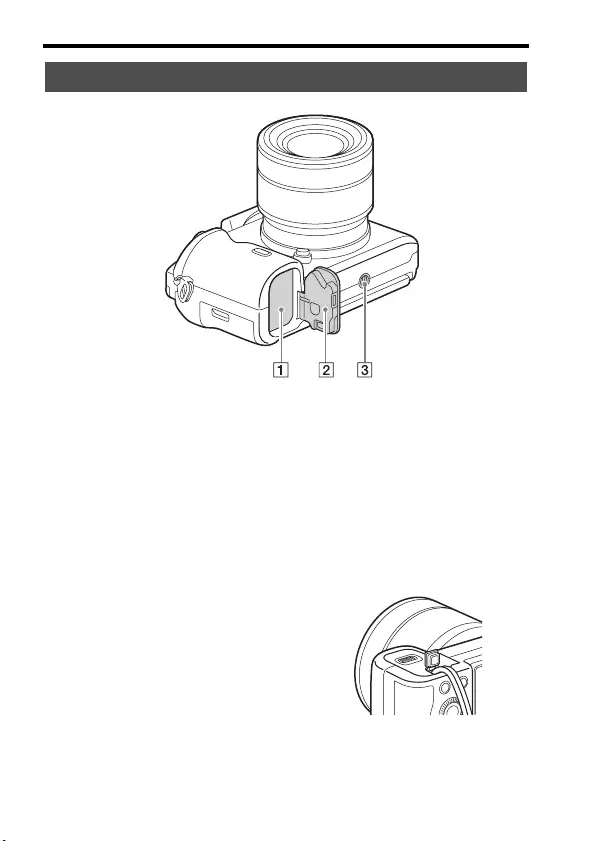
Identificación de las partes
ES
16
ARanura de inserción de la
batería (28)
BTapa de la batería (28)
COrificio roscado para trípode
• Utilice un trípode con un
tornillo de menos de 5,5 mm de
largo. De lo contrario, no podrá
sujetar firmemente la cámara, y
es posible que la cámara se
dañe.
Cubierta de la placa de
conexión
Utilice esto cuando use un
adaptador de ca AC-PW20 (se
vende por separado).
Inserte la placa de conexión en el
compartimiento de la batería, y
después pase el cable a través de la
cubierta de la placa de conexión
como se muestra abajo.
• Asegúrese de que el cable no
queda pinzado cuando cierre la
cubierta.
Vista inferior
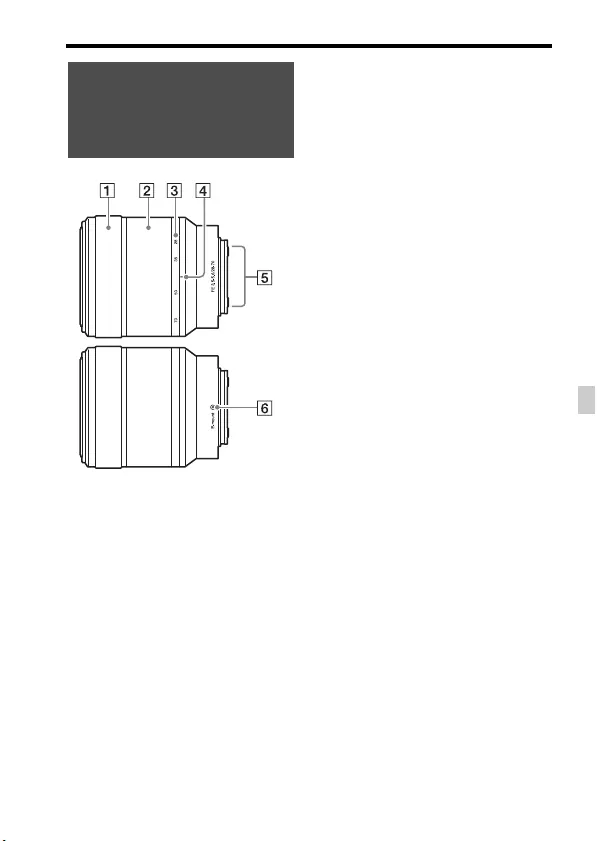
Identificación de las partes
ES
17
ES
AAnillo de enfoque
BAnillo de zoom
CEscala de distancia focal
DÍndice de distancia focal
EContactos del objetivo*
FÍndice de montura
* No toque directamente esta parte.
Objetivo FE 28-70 mm
F3,5-5,6 OSS
(Suministrado con la
ILCE-7K)

ES
18
Lista de iconos en la pantalla
El estado de la pantalla LCD está ajustado a [Mostrar toda info.] en los
ajustes predeterminados.
Si cambia el ajuste [Botón DISP] y después pulsa DISP de la rueda de
control, el estado de la pantalla cambiará a modo “Para visor”. También
puede visualizar el histograma pulsando DISP.
Para el modo de pantalla LCD Para reproducir (Visualización
de información básica)
Para el modo de visor
En modo Modo automático o Selección
escena Modo P/A/S/M/Barrido panorámico
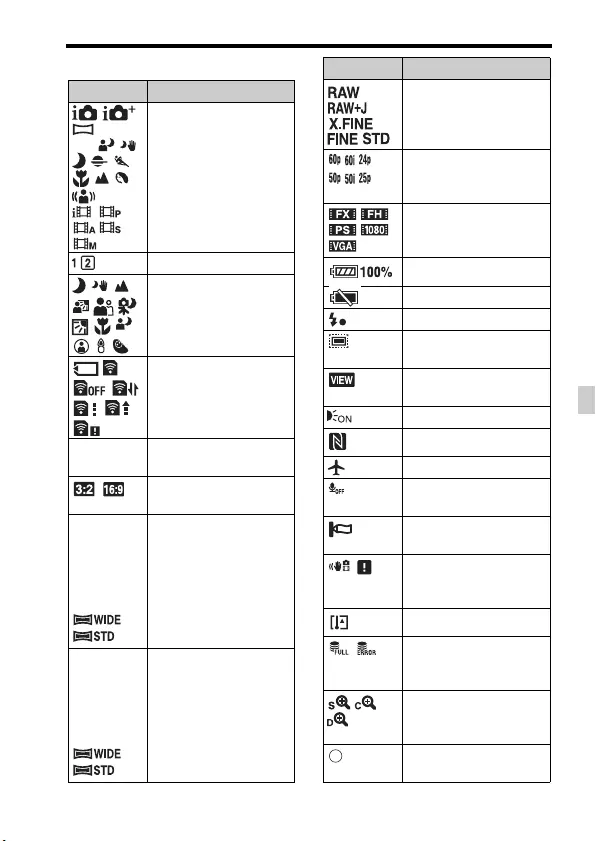
Lista de iconos en la pantalla
ES
19
ES
A
Visualización
Indicación
P P* A
S M
Modo de toma (45)
Número de registro (45)
Iconos de
reconocimiento de
escena
Tarjeta de memoria(33)/
Subida de datos
100 Número restante de
imágenes grabables
Relación de aspecto de
las imágenes fijas
24M 10M
6,0M 20M
8,7M 5,1M
10M 6,0M
2,6M 8,7M
5,1M 2,2M
ILCE-7:
Tamaño de imagen de
las imágenes fijas (57)
36M 15M
9,0M 30M
13M 7,6M
15M 9,0M
3,8M 13M
7,6M 3,2M
ILCE-7R:
Tamaño de imagen de
las imágenes fijas (57)
Calidad de imagen de las
imágenes fijas
Velocidad de
fotogramas de las
películas
Tamaño de imagen de
las películas
Batería restante (32)
Aviso de batería restante
Carga de flash en curso
Captura en tamaño APS-
C
Efecto de ajustes
desactivado
Iluminador AF
NFC está activado
Modo Avión
Grabación de películas
sin audio
Reducción de ruido del
viento
SteadyShot/Aviso de
movimiento de la
cámara
Aviso de calentamiento
Archivo de base datos
lleno/Error de archivo de
base de datos
Zoom inteligente/Zoom
de imagen clara/Zoom
digital
Área de medición
puntual
Visualización
Indicación
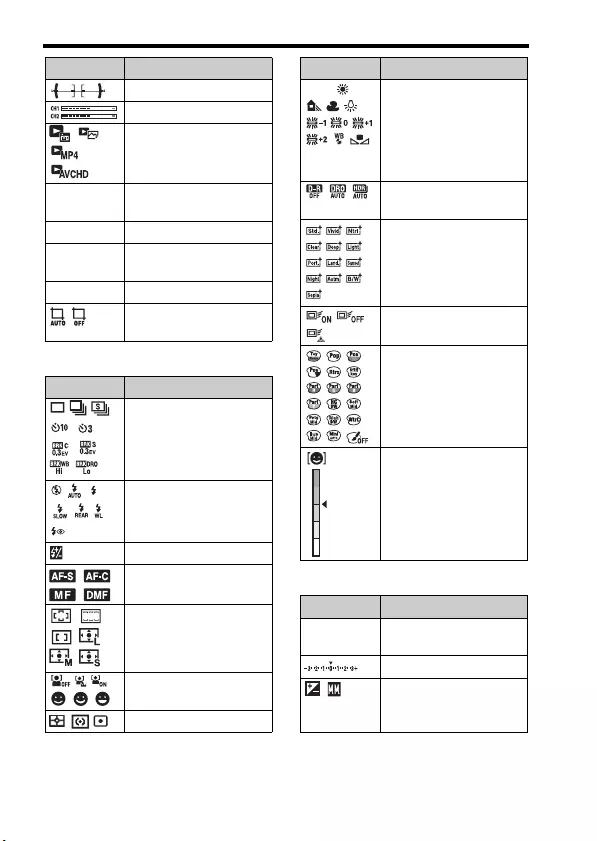
Lista de iconos en la pantalla
ES
20
B
C
Medidor de nivel digital
Nivel de audio
Modo de visualización
100-0003 Número de carpeta -
archivo
-Proteger
AVCHD MP4 Modo de grabación de
películas
DPOF Ajuste DPOF
Encuadre automático de
objeto
Visualización
Indicación
Modo de manejo
Modo de flash/
Reducción de ojos rojos
±0,0 Compensación del flash
Modo de enfoque
Área AF
Detección de cara/
Captador de sonrisas
Modo de medición
Visualización
Indicación
AWB
7500K A5
G5
Balance de blancos
(Automático,
Predeterminado,
Personalizado,
Temperatura de color,
Filtro de color)
Optimizador de gama
dinámica/HDR auto
+3 +3 +3
Estilo creativo/
Contraste, Saturación,
Nitidez
AF de bloqueo
Efecto de foto
Indicador de
sensibilidad de
detección de sonrisas
Visualización
Indicación
z AF de
bloqueo Guía de AF de bloqueo
Escala EV
Compensación de
exposición/Medida
manual
Visualización
Indicación
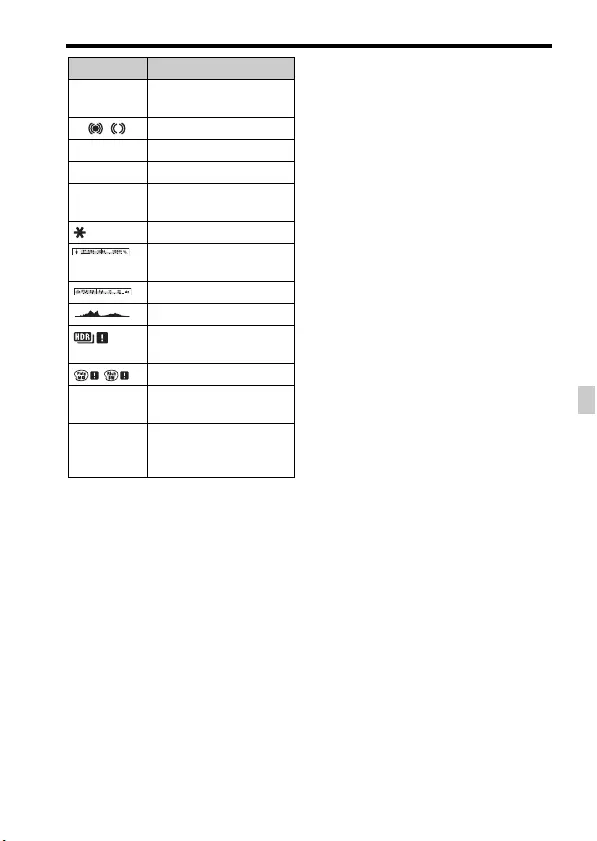
Lista de iconos en la pantalla
ES
21
ES
REC 0:12 Tiempo de grabación de
la película (min:s)
z Enfoque
1/250 Tiempo de exposición
F3,5 Valor de abertura
ISO400
ISO AUTO Sensibilidad ISO
Bloqueo AE
Indicador de tiempo de
exposición
Indicador de abertura
Histograma
Aviso de imagen HDR
auto
Error de Efecto de foto
2013-1-1
10:37PM Fecha de grabación
3/7 Número de archivo/
Número de imágenes en
modo de visualización
Visualización
Indicación

ES
22
Lista de funciones
Funcionamiento de la cámara
• Puede girar la rueda de control o pulsar el lado superior/inferior/
izquierdo/derecho de la rueda de control para mover el cuadro de
selección. Pulse z en el centro de la rueda de control para ajustar el
elemento seleccionado. En este manual, la acción de pulsar el lado
superior/inferior/izquierdo/derecho de la rueda de control se indica
mediante v/V/b/B.
• Las funciones siguientes están asignadas a v/b/B de la rueda de control.
También puede cambiar la sensibilidad ISO inmediatamente girando la
rueda de control.
• Puede asignar una función deseada a los botones V/b/B/z y a la posición
de giro de la rueda de control en modo de toma.
• Cuando gire la rueda de control o pulse b/B de la rueda de control en
modo de reproducción, podrá visualizar la imagen anterior o siguiente.
Cómo utilizar la rueda de control
vDISP Cambia la visualización en pantalla.
BWB Balance blanco
b/ Modo manejo
• Captura continua/Variación
• Autodispar
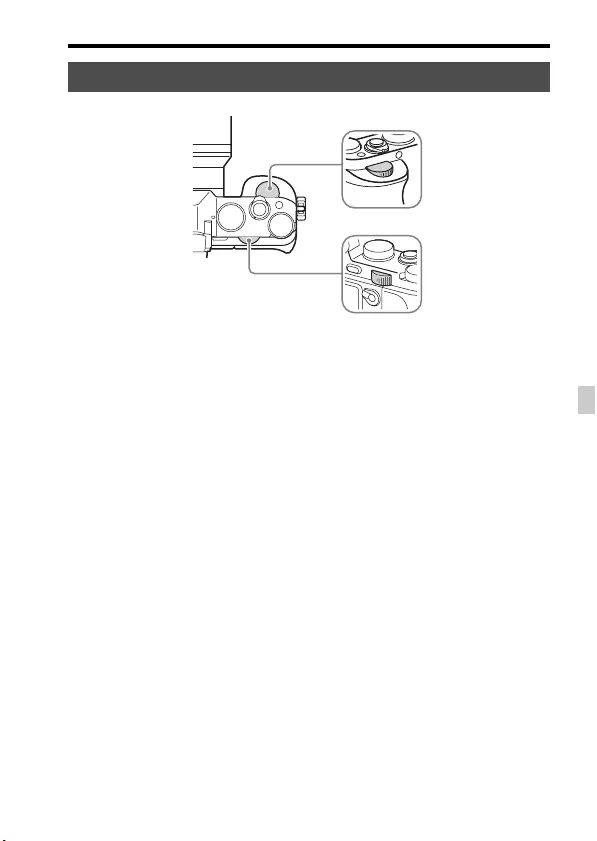
Funcionamiento de la cámara
ES
23
ES
Puede girar el dial frontal o el dial trasero para cambiar los ajustes
requeridos para cada modo de toma con efecto inmediato.
Cómo utilizar el dial frontal/dial trasero
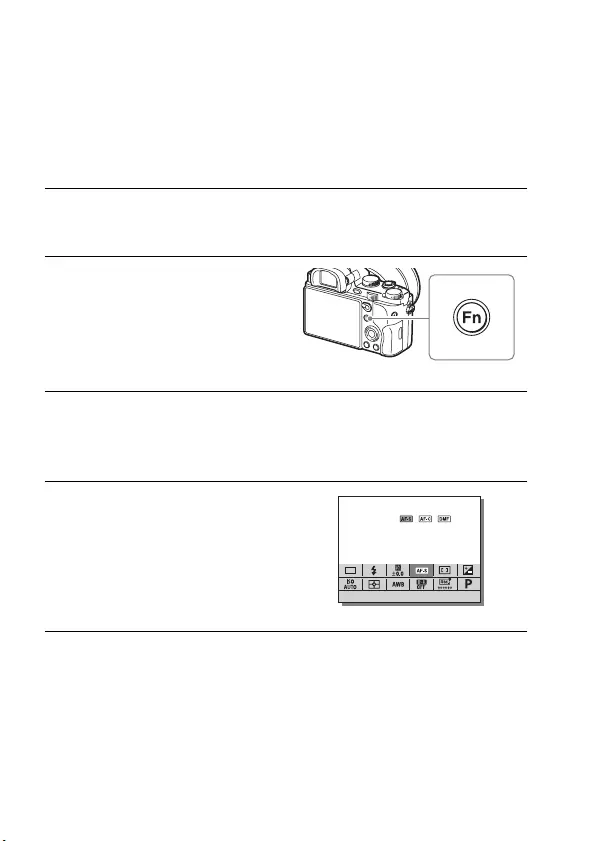
ES
24
Selección de una función utilizando el
botón Fn (Función)
Este botón se utiliza para configurar o ejecutar funciones que se usan con
frecuencia en la toma de imágenes, excepto para funciones de la pantalla de
Quick Navi.
1Pulse el botón DISP de la rueda de control para ajustar el modo
de pantalla a algo distinto de [Para el visor].
2Pulse el botón Fn.
3Seleccione el elemento deseado utilizando v/V/b/B de la
rueda de control.
Aparece la pantalla de ajustes.
4Seleccione el ajuste deseado
girando el dial frontal, después
pulse z de la rueda de control.
• Algunos valores de ajuste se pueden
ajustar con precisión girando el dial
trasero.

Selección de una función utilizando el botón Fn (Función)
ES
25
ES
Para hacer los ajustes individuales en
la pantalla exclusiva
En el paso 3, seleccione un elemento de ajuste
y pulse z de la rueda de control para cambiar
a la pantalla exclusiva para el elemento de
ajuste. Ajuste los elementos de acuerdo con la
guía de operación. Guía de operación
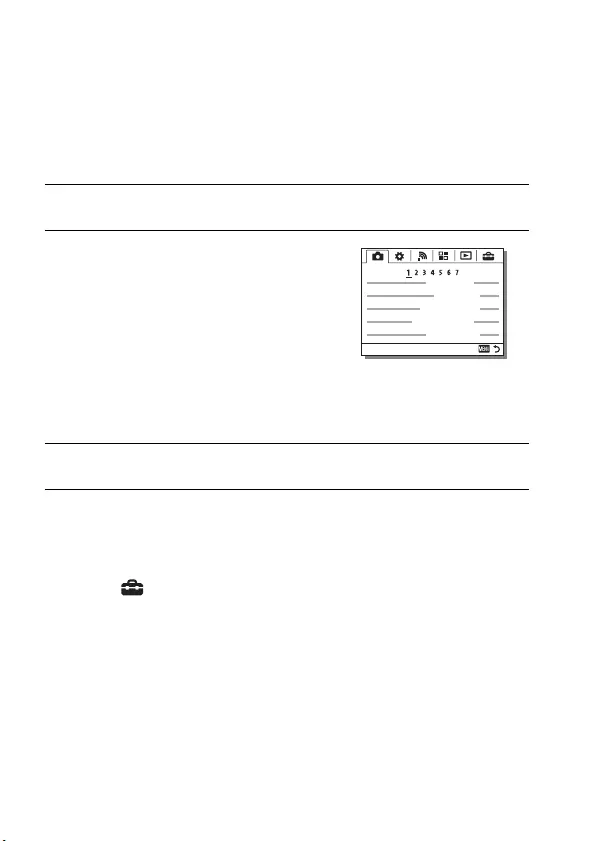
ES
26
Funciones que se pueden seleccionar
utilizando el botón MENU
Puede configurar los ajustes básicos de la cámara como un conjunto, o
ejecutar funciones tales como la toma de imágenes, la reproducción, u otras
operaciones.
Para visualizar el menú de títulos
Le permite seleccionar si quiere visualizar siempre la primera pantalla del
menú cuando pulsa el botón MENU.
MENU t (Ajustes) 2 t [Menú mosaico] t [Activar]
1Pulse el botón MENU para visualizar la pantalla de menú.
2Seleccione el elemento de ajuste
deseado utilizando v/V/b/B de la
rueda de control o girando la rueda
de control, y después pulse z del
centro de la rueda de control.
• Seleccione un icono en la parte superior de
la pantalla y pulse b/B de la rueda de
control para moverse a otro elemento de
MENU.
3Seleccione el valor de ajuste, después pulse z para confirmar.
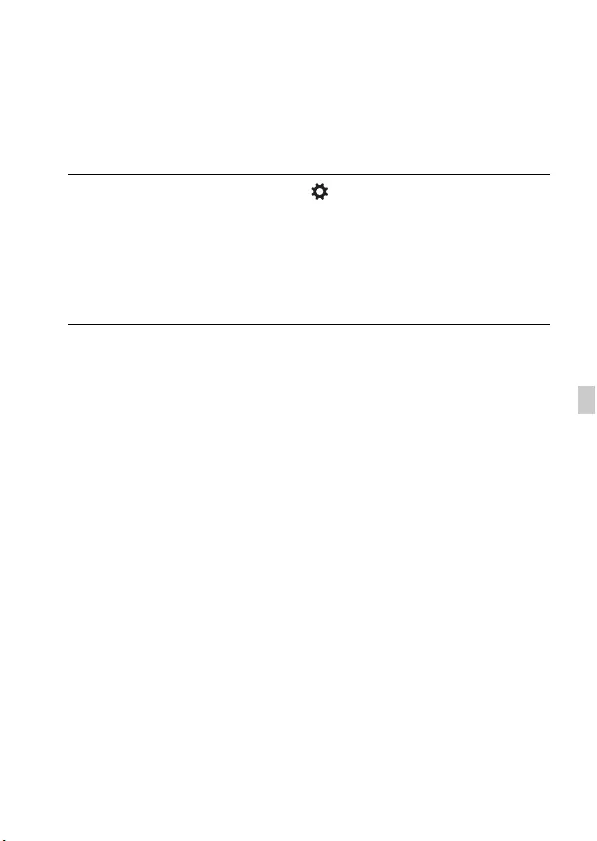
ES
27
ES
Utilización de la Guía en la cámara
Puede utilizar [Ajuste tecla person.] para asignar la Guía en la cámara al
botón deseado.
La Guía en la cámara visualiza explicaciones para la función de menú o
ajuste seleccionado actualmente.
1Seleccione el botón MENU t (Ajustes personalizad.) 6 t
[Ajuste tecla person.] t funciones deseadas asignadas al
botón t [Guía en la cámara].
Pulse el botón MENU y utilice la rueda de control para seleccionar un
elemento de MENU cuya explicación quiera leer, y después pulse el botón al
que está asignada la [Guía en la cámara].
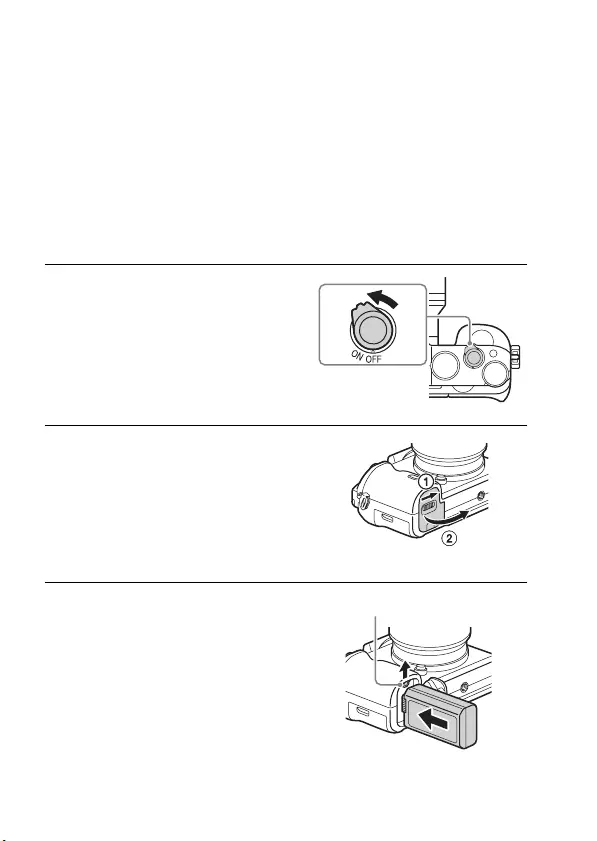
ES
28
Preparación de la cámara
Carga de la batería
Antes de utilizar la cámara por primera vez, asegúrese de cargar la batería
NP-FW50 (suministrado).
La batería “InfoLITHIUM” puede cargarse incluso si no se ha agotado
completamente.
También se puede utilizar cuando no ha sido cargada completamente.
La batería cargada se va descargando poco a poco, incluso cuando no se
utiliza. Para evitar perder una oportunidad de tomar una imagen, cargue la
batería otra vez antes de tomar imágenes.
1Ajuste el interruptor ON/OFF
(Alimentación) a OFF.
2Deslice la palanca para abrir la
tapa.
3Inserte la batería completamente,
utilizando la punta de la batería
para presionar la palanca de
bloqueo.
Palanca de bloqueo
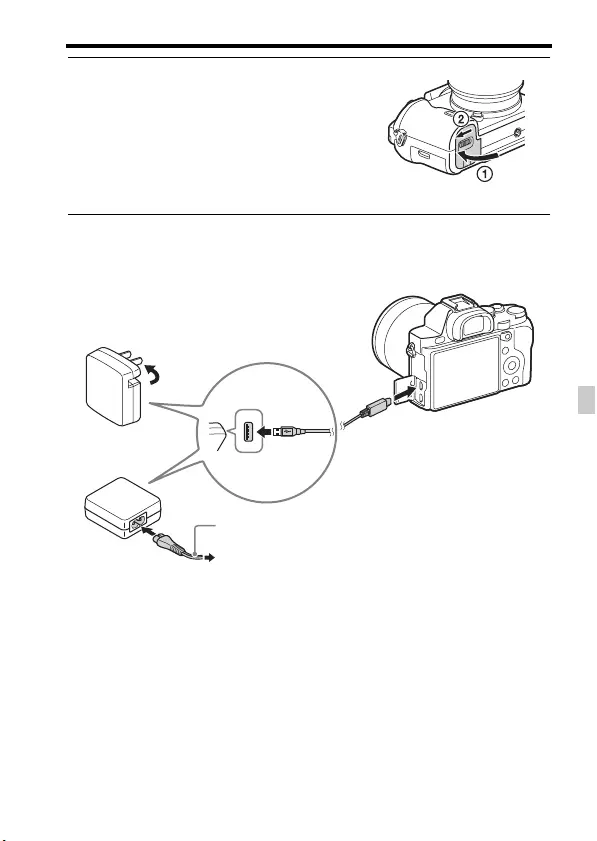
Carga de la batería
ES
29
ES
4Cierre la tapa.
5Conecte la cámara al adaptador de ca (suministrado) utilizando
el cable micro USB (suministrado), y conecte el adaptador de
ca a la toma de corriente de la pared.
Para clientes en EE.UU. y Canadá
Para clientes en países/regiones
distintos de EE.UU. y Canadá
Cable de alimentación

Carga de la batería
ES
30
Notas
• Si la luz de carga de la cámara parpadea cuando el adaptador de ca está conectado a
la toma de corriente de la pared, indica que la carga se ha detenido temporalmente
porque la temperatura está fuera del rango recomendado. Cuando la temperatura
vuelve dentro del rango apropiado, se reanuda la carga. Le recomendamos cargar la
batería a una temperatura ambiente de entre 10 °C a 30 °C
• Conecte el adaptador de ca (suministrado) a la toma de corriente de la pared más
cercana. Si se produce algún mal funcionamiento mientras se utiliza el adaptador de
ca desenchufe la clavija de la toma de corriente de la pared inmediatamente para
desconectarlo de la fuente de alimentación.
• Cuando la cámara esté siendo utilizada por primera vez o cuando utilice una batería
que no ha sido utilizada durante un largo tiempo, la luz de carga podrá parpadear
rápidamente cuando la batería sea cargada por primera vez. Si ocurre eso, retire la
batería de la cámara y después vuelva a insertarla para recargarla.
• No cargue la batería continuamente o repetidamente sin utilizarla si ya está
completamente cargada o casi completamente cargada. Si lo hace podrá ocasionar un
deterioro del rendimiento de la batería.
• Cuando termine la carga, desconecte el adaptador de ca de la toma de corriente de la
pared.
• Asegúrese de utilizar solamente baterías, cable micro USB (suministrado) y
adaptador de ca (suministrado) genuinos de la marca Sony.
La luz de carga se ilumina en color
naranja, y comienza la carga.
• Apague la cámara mientras carga la
batería.
• Cuando la luz de carga parpadee y la
carga no haya finalizado, extraiga la
batería y vuelva a insertarla.
Luz de carga
Iluminada: Cargando
Apagada: La carga ha terminado
Parpadea:
Error de carga o carga detenida
temporalmente porque la cámara no
se encuentra dentro del rango de
temperatura apropiado

Carga de la batería
ES
31
ES
El tiempo de carga es de aproximadamente 310 minuto utilizando el
adaptador de ca (suministrado).
Notas
• El tiempo de carga de arriba se aplica cuando se carga una batería completamente
agotada a una temperatura de 25 °C
La carga podrá llevar más tiempo dependiendo de las condiciones de utilización y
las circunstancias.
La batería se puede cargar conectando la cámara a un ordenador utilizando
el cable micro USB.
Notas
• Tenga en cuenta los puntos siguientes cuando cargue a través de un ordenador:
– Si conecta la cámara a un ordenador portátil que no está conectado a la fuente de
corriente, el nivel de la batería del portátil disminuirá. No cargue durante un
periodo de tiempo prolongado.
– No encienda/apague o reinicie el ordenador, ni lo reanude desde el modo de ahorro
de energía cuando se encuentre establecida una conexión USB entre el ordenador y
la cámara. La cámara podría causar un mal funcionamiento. Antes de encender/
apagar, o reiniciar el ordenador o reanudarlo desde el modo de ahorro de energía,
desconecte la cámara y el ordenador.
– No existen garantías para la carga utilizando un ordenador de diseño particular o
un ordenador modificado.
Tiempo de carga (Carga completa)
Carga conectando a un ordenador
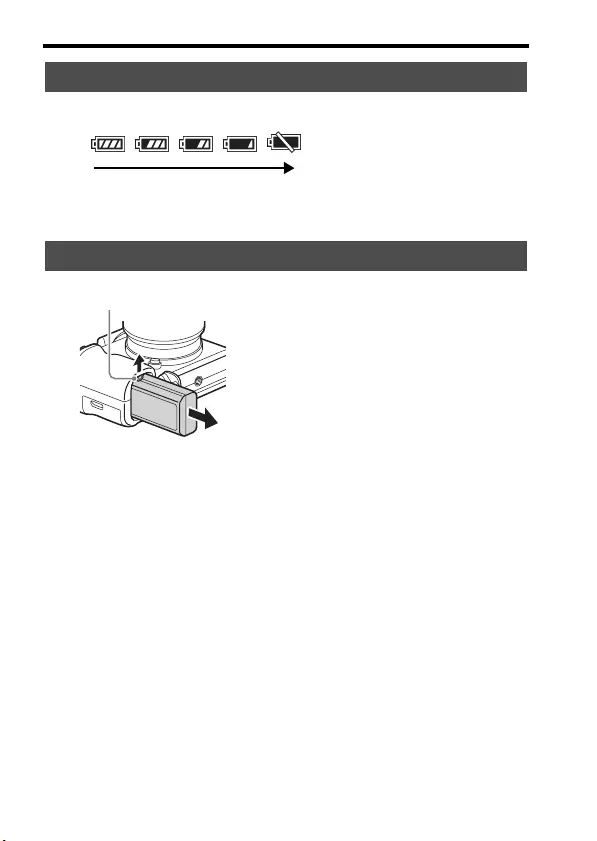
Carga de la batería
ES
32
En la pantalla aparece un indicador de carga restante.
Notas
• El indicador de carga restante podrá no ser correcto en ciertas circunstancias.
Comprobación de la carga de batería restante
Para retirar la batería
Alta Baja
Apague la cámara. Deslice la palanca
de bloqueo después de confirmar que la
luz de acceso (página 12) está apagada,
y retire la batería.
Asegúrese de no dejar caer la batería.
Palanca de bloqueo

ES
33
ES
Inserción de una tarjeta de memoria
(se vende por separado)
Para retirar la tarjeta de memoria
Asegúrese de que la luz de acceso (página 12) no está encendida, y después
empuje la tarjeta de memoria hacia dentro una vez.
1Deslice la palanca para abrir la
tapa.
2Inserte la tarjeta de memoria (se
vende por separado).
• Con la esquina cortada orientada como
en la ilustración, inserte la tarjeta de
memoria hasta que encaje en su sitio
con un chasquido.
Asegúrese de que la esquina cortada
está orientada correctamente.
3Cierre la tapa.
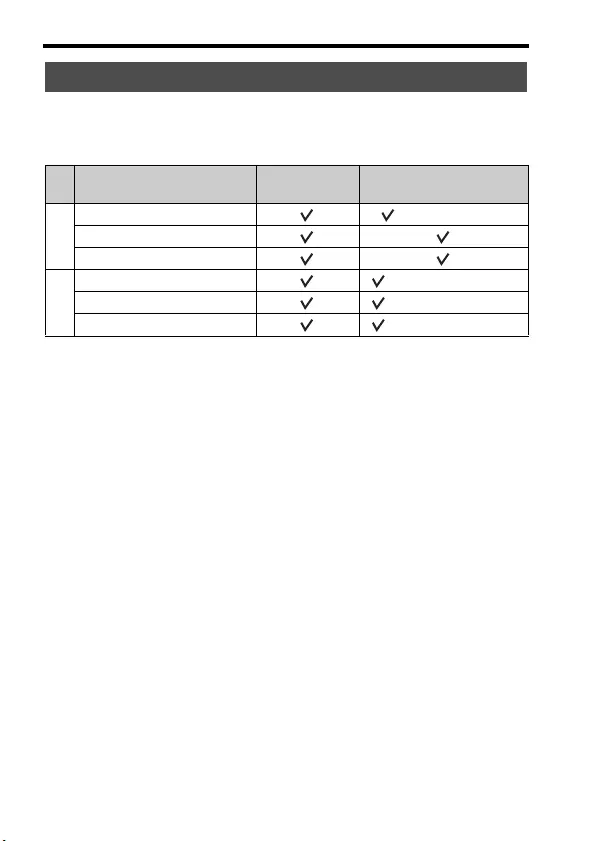
Inserción de una tarjeta de memoria (se vende por separado)
ES
34
Esta cámara permite utilizar los siguientes tipos de tarjetas de memoria. Sin
embargo, no se garantiza el funcionamiento correcto de todos los tipos de
tarjetas de memoria.
• En este manual, los productos en la tabla se conocen colectivamente con el nombre
siguiente:
A: “Memory Stick PRO Duo”
B: Tarjeta SD
Notas
• Las imágenes grabadas en un “Memory Stick XC-HG Duo” o en una tarjeta de
memoria SDXC no se pueden importar a, ni reproducir en ordenadores o
dispositivos de audio y vídeo que no sean compatibles con exFAT*. Asegúrese de
que el dispositivo es compatible con exFAT antes de conectarlo a la cámara. Si
conecta la cámara a un dispositivo no compatible, es posible que se le pida que
formatee la tarjeta.
No formatee nunca la tarjeta como respuesta a esta solicitud, ya que si lo hace
borrará todos los datos de la tarjeta.
* exFAT es el sistema de archivos utilizado en “Memory Stick XC-HG Duo” y en
tarjetas de memoria SDXC.
Tarjetas de memoria que se pueden utilizar
Tarjeta de memoria Para imágenes
fijas Para películas
A
Memory Stick PRO Duo (Mark2 solamente)
Memory Stick PRO-HG Duo
Memory Stick XC-HG Duo
B
Tarjeta de memoria SD (Clase 4 o más rápida)
Tarjeta de memoria SDHC (Clase 4 o más rápida)
Tarjeta de memoria SDXC (Clase 4 o más rápida)

ES
35
ES
Colocación de un objetivo
Ajuste el interruptor de alimentación de la cámara a OFF antes de colocar o
retirar el objetivo.
1Retire la tapa de la cámara de la
cámara y la tapa trasera del
objetivo de la parte trasera de
objetivo.
• Cuando vaya a cambiar el objetivo,
cámbielo rápidamente en un sitio
alejado de lugares polvorientos para
evitar que entre polvo o suciedad en
el interior de la cámara.
•Cuando vaya a hacer la toma, quite la
tapa delantera del objetivo de la parte
delantera del objetivo.
2Monte el objetivo alineando las
marcas de índice blancas (índices
de montura) del objetivo y la
cámara.
• Sujete la cámara con el objetivo
orientado hacia abajo para evitar que
entre polvo en el interior de la cámara.
Tapa trasera de objetivo
Tapa de la
cámara
Tapa delantera
del objetivo
Marcas de índice blancas
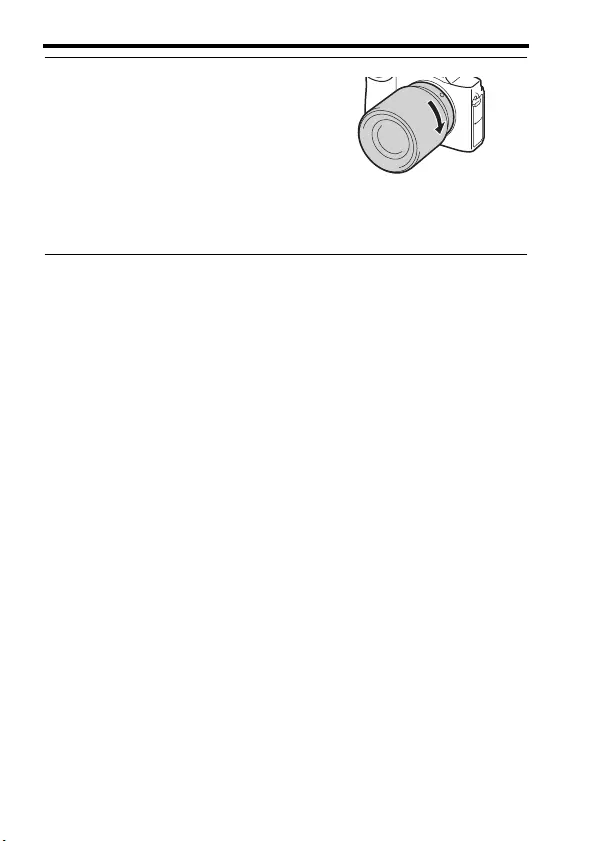
Colocación de un objetivo
ES
36
Notas
• Cuando esté colocando un objetivo, no pulse el botón de liberación del objetivo.
• No utilice fuerza cuando coloque un objetivo.
• El adaptador de montura de objetivo (se vende por separado) es requerido para
utilizar un objetivo de montura A (se vende por separado). Para utilizar el adaptador
de montura de objetivo, consulte el manual de instrucciones suministrado con el
adaptador de montura de objetivo.
• Cuando quiera tomar imágenes de fotograma completo, utilice un objetivo diseñado
para una cámara de fotograma completo.
• Cuando transporte la cámara con un objetivo colocado, sujete firmemente la cámara
y el objetivo.
• No sujete el objetivo por la parte que sobresale para el zoom o el ajuste de enfoque.
3Mientras empuja el objetivo
ligeramente hacia la cámara,
gírelo en el sentido de las
manecillas del reloj hasta que
produzca un chasquido en
posición bloqueada.
• Asegúrese de poner el objetivo el línea
recta.

Colocación de un objetivo
ES
37
ES
Para retirar el objetivo
Notas sobre el cambio de objetivo
Cuando cambie el objetivo, si entra polvo o suciedad en el interior de la
cámara y se adhiere a la superficie del sensor de imagen (la parte que
convierte la luz en señal eléctrica), podrá aparecer como puntos oscuros en
la imagen, dependiendo del entorno de la toma de imagen.
La cámara está equipada con una función contra el polvo para evitar que el
polvo se pose en el sensor de imagen. Sin embargo, asegúrese siempre de
cambiar el objetivo rápidamente en un sitio alejado de lugares polvorientos
cuando coloque o retire un objetivo.
1Pulse el botón de liberación del
objetivo a tope y gire el objetivo en
sentido contrario a las manecillas del
reloj hasta que se detenga.
2Coloque las tapas en las partes
delantera y trasera del objetivo y
la tapa de la cámara en la
cámara.
• Antes de colocarlas, quíteles cualquier
resto de polvo.
Botón de liberación del objetivo
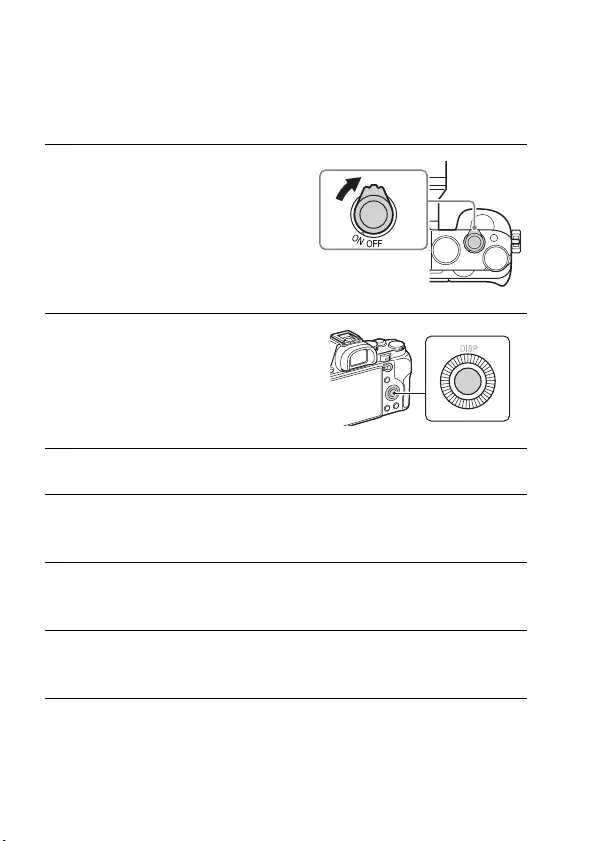
ES
38
Ajuste de la fecha y la hora
Al encender la cámara por primera vez o después de inicializar las
funciones, aparece la pantalla para ajustar la fecha y la hora.
Para cancelar la operación de ajuste de fecha y hora
Pulse el botón MENU.
1Ajuste el interruptor de
alimentación a ON para encender
la cámara.
Aparece la pantalla para ajustar la fecha y
la hora.
• Para apagar la cámara, ajuste el
interruptor de alimentación a OFF.
2Compruebe que [Intro] está
seleccionado en la pantalla,
después pulse z de la rueda de
control.
3Seleccione un lugar geográfico deseado, después pulse z.
4Pulse v/V de la rueda de control, o seleccione un elemento de
ajuste girando la rueda de control, después pulse z.
5Pulse v/V/b/B, o seleccione un ajuste deseado girando la
rueda de control, después pulse z.
6Repita los pasos 4 y 5 para ajustar otros elementos, después
seleccione [Intro] y pulse z de la rueda de control.

Ajuste de la fecha y la hora
ES
39
ES
La pantalla de configuración de la fecha y la hora aparece automáticamente
cuando se conecta la alimentación por primera vez o cuando la batería
interna recargable de respaldo se ha descargado. Para volver a ajustar la
fecha y la hora, utilice el menú.
Mantenimiento del ajuste de fecha y hora
Esta cámara tiene una batería interna recargable para mantener la fecha y la
hora y otros ajustes independientemente de si la alimentación está
conectada o desconectada, o de si la batería está instalada o no.
Para ajustar la fecha/hora y área otra vez
Botón MENU t (Ajustes) 4 t
[Ajuste fecha/hora] o [Configuración
área]
Botón MENU

ES
40
Toma y visionado de imágenes
Toma de imágenes fijas
En modo automático, la cámara analiza el motivo y le permite tomar
imágenes con los ajustes adecuados.
1Ajuste el interruptor de alimentación a ON para encender la
cámara.
2Ajuste el dial de modo a
(Modo automático).
3Mire por el visor y sujete la cámara.
4Determine el tamaño de un
motivo.
Cuando se utiliza un objetivo con palanca
de zoom:
Mueva la palanca de zoom.
Cuando se utiliza un objetivo con anillo
de zoom:
Gire el anillo de zoom.
• El zoom óptico no está disponible
cuando hay montado un objetivo de
distancia focal fija.
• Si se excede el rango de zoom del zoom
óptico cuando hay montado un objetivo
zoom motorizado, la cámara volverá a
cambiar automáticamente al zoom del
lado de la cámara.
Anillo de zoom
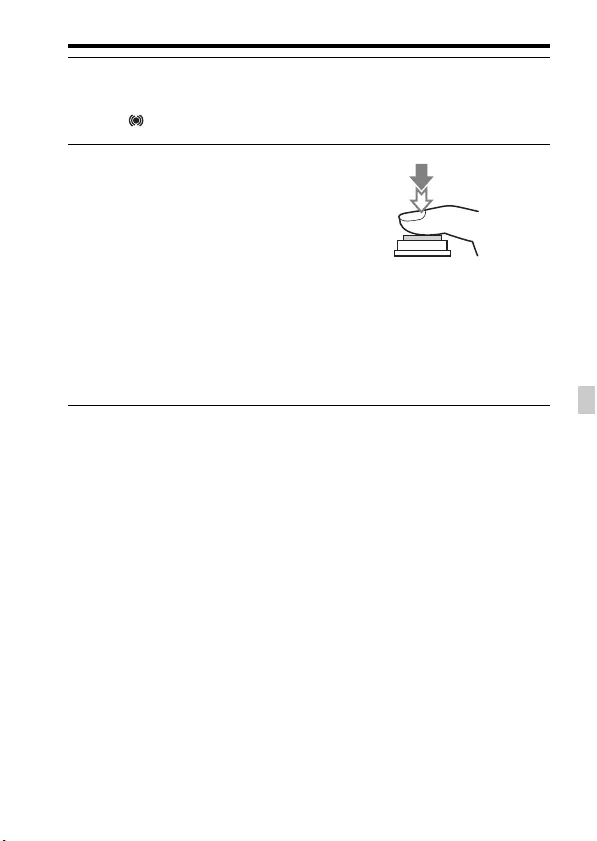
Toma de imágenes fijas
ES
41
ES
5Pulse el botón del disparador hasta la mitad para enfocar.
• Cuando la imagen está enfocada, suena un pitido y se ilumina el indicador
z o .
6Pulse el botón del disparador a
fondo para tomar una imagen.
• Si [Encuadre autom.] está ajustado a
[Automático], cuando se toman
imágenes de caras, de motivos en
primer plano (macro), o de motivos
seguidos con [AF de bloqueo], la
cámara analiza la escena y
automáticamente recorta la imagen
capturada formando una composición
apropiada. Se guardarán tanto la
imagen original como la recortada.

ES
42
Grabación de películas
Notas
• Durante la grabación de una película es posible que se grabe el sonido de
funcionamiento de la cámara. Puede desactivar la grabación de sonido ajustando
[Grabación de sonido] a [Desactivar].
• Para evitar que se grabe el sonido de funcionamiento del anillo de zoom durante la
grabación de película cuando se utiliza un objetivo zoom motorizado, se recomienda
grabar películas utilizando la palanca de zoom. Cuando mueva la palanca de zoom,
ponga su dedo ligeramente sobre la palanca y acciónela sin vacilar.
• El tiempo de grabación continua de una película depende de la temperatura
ambiental o del estado de la cámara. Consulte “Notas sobre la grabación de película
continua” (página 62).
• Cuando aparece el icono , la temperatura de la cámara es demasiado alta. Apague
la cámara y espere hasta que la temperatura de la cámara descienda.
• Si graba continuamente durante un tiempo prolongado, podrá notar que la cámara se
calienta. Esto es normal. También puede aparecer el mensaje “Calentamiento de
cámara. Dejar que se enfríe.”. En tales casos, apague la cámara y espere hasta que
esté lista para volver a tomar imágenes.
1Pulse el botón MOVIE para iniciar
la grabación.
• Como el [Botón MOVIE] está ajustado
a [Siempre] en el ajuste
predeterminado, la grabación de
película se puede iniciar desde
cualquier modo de toma.
2Pulse el botón MOVIE otra vez para detener la grabación.
Botón MOVIE

ES
43
ES
Reproducción de imágenes
• Si pulsa V de la rueda de control mientras reproduce una película, se
visualizará el panel de control.
Notas
• Es posible que las películas grabadas con otros dispositivos no se reproduzcan en
esta cámara.
1Pulse el botón .
2Seleccione una imagen pulsando b/B de la rueda de control.
• Para reproducir películas, pulse z de la rueda de control.
Panel de control Acción durante la reproducción de película
NReproducción
XPausa
MAvance rápido
mRebobinado rápido
TReproducción lenta hacia adelante
tReproducción lenta en rebobinado
>Película siguiente
.Película anterior
CAvance de fotograma
cRebobinado de fotograma
Ajustes de volumen
Cierra el panel de control
Botón

ES
44
Borrado de imágenes
Una vez que haya borrado una imagen, no podrá recuperarla. Asegúrese de
que quiere borrar la imagen antes de proceder.
Notas
• Las imágenes protegidas no se pueden borrar.
1Mientras visualiza la imagen que
quiere borrar, pulse el botón
(Borrar).
2Seleccione [Borrar] con v/V de la rueda de control, después
pulse z.
• Para borrar varias imágenes de una vez, seleccione el botón MENU t
(Reproducción) 1 t [Borrar].
Botón (Borrar)

ES
45
ES
Selección de un modo de toma
Selección de un modo de toma
Hay disponibles los modos de toma siguientes.
Gire el dial de modo y ajuste al
modo de toma deseado.
(Modo
automático) Le permite tomar imágenes fijas con los ajustes hechos
automáticamente.
(Programa auto.) Le permite tomar imágenes con la exposición ajustada
automáticamente (el tiempo de exposición y el valor de la
abertura). Los otros ajustes se pueden hacer manualmente.
(Priorid.
abertura) Toma la imagen ajustando la abertura y cambiando el rango
de enfoque, o desenfocando el fondo.
(Prior. tiempo
expos.) Ajusta el tiempo de exposición para mostrar el movimiento
del motivo.
(Exposición
manual) Le permite tomar imágenes después de ajustar la exposición
manualmente (el tiempo de exposición y el valor de la
abertura) utilizando el dial frontal o trasero.
1/2 (Recuperar
memoria) Invoca ajustes registrados previamente en [Memoria] en los
(Ajustes de cámara).
(Selección
escena) Permite tomar imágenes con los ajustes predeterminados de
acuerdo con la escena.
(Barrido
panorámico) Le permite tomar imágenes panorámicas combinando
múltiples imágenes.
(Película) Le permite cambiar los ajustes de toma de imagen y tomar
una película.

ES
46
Utilización de las funciones Wi-Fi
Utilización de las funciones Wi-Fi y
NFC con un solo toque
Puede realizar las operaciones siguientes utilizando las funciones Wi-Fi y
NFC con un solo toque de la cámara.
Para ver detalles sobre las funciones Wi-Fi y NFC con un solo toque,
consulte el documento adjunto “Guía de conexión Wi-Fi/Un solo toque
(NFC)” o la Guía de Ayuda (página 56).
Conecte la cámara a su punto de acceso a red inalámbrica. Antes de
comenzar el procedimiento, asegúrese de que tiene el SSID (nombre del
punto de acceso) y la contraseña de su punto de acceso a red inalámbrica
con usted.
Guardar imágenes directamente
en un ordenador. Transferir imágenes desde la
cámara a un smartphone.
Utilizar el smartphone como
mando a distancia para la cámara. Visualizar imágenes fijas en un
televisor.
Conexión de la cámara a un punto de acceso a red
inalámbrica.
1MENU t (Inalámbrico) 2 t [Conf. punto acceso].
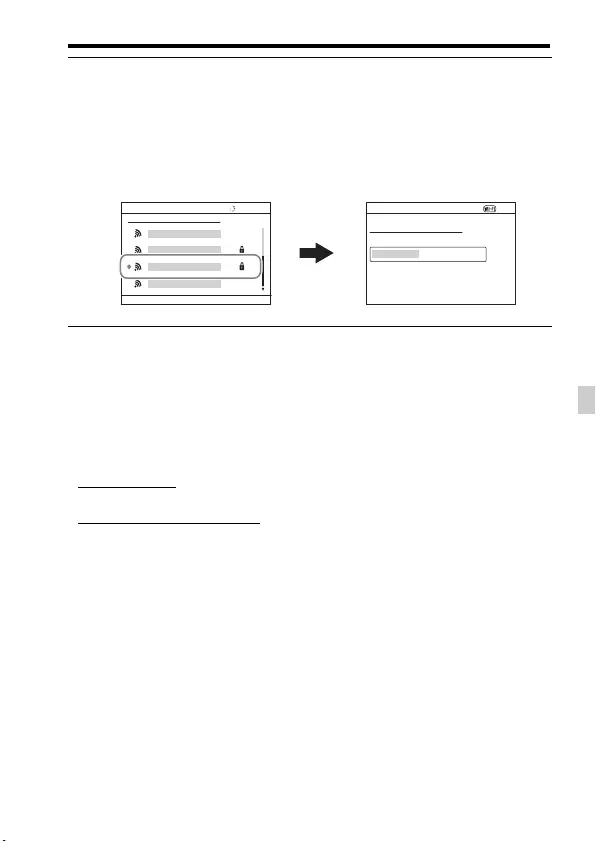
Utilización de las funciones Wi-Fi y NFC con un solo toque
ES
47
ES
Notas
• Si la conexión no se establece, consulte el manual de instrucciones del punto de
acceso a red inalámbrica o póngase en contacto con el administrador del punto de
acceso.
• Para guardar imágenes en un ordenador, instale el software exclusivo siguiente en su
ordenador.
Cuando se utiliza Windows: PlayMemories Home
www.sony.net/pm/
Cuando se utiliza Mac: Importación automática inalámbrica
http://www.sony.co.jp/imsoft/Mac/
2Utilice v/V de la rueda de control para seleccionar el punto de
acceso al que quiere conectar. Pulse z en el centro de la rueda
de control e introduzca la contraseña si se visualiza un icono de
llave con el punto de acceso a red inalámbrica, después
seleccione [Aceptar].

ES
48
Utilización de aplicaciones
Agregación de aplicaciones a la
cámara (Descarga de aplicaciones)
Puede añadir las funciones deseadas a su cámara conectándose al sitio web
de descarga de aplicaciones (PlayMemories Camera Apps) a través de
Internet. Por ejemplo, están disponibles las funciones siguientes:
• Puede utilizar varios efectos para tomar imágenes.
• Puede subir imágenes a servicios en la red directamente desde la cámara.
Notas
• Es posible que la función de descarga de aplicaciones no esté disponible en algunos
países y regiones. Para más detalles, consulte el sitio web de descarga de
aplicaciones de arriba.
Descarga de aplicaciones
1Acceda a la página web de descarga de aplicaciones.
http://www.sony.net/pmca
2Siga las instrucciones en la pantalla y adquiera una cuenta de
servicio.
• Si tiene una cuenta, inicie sesión en el sitio de descarga de aplicaciones.
3Seleccione la aplicación deseada
y descargue la aplicación a la
cámara siguiendo las
instrucciones en la pantalla.
• Para conectar la cámara a un ordenador
Mac, realice el ajuste siguiente en la
cámara.
MENU t (Ajustes) 4 t
[Conexión USB] t [MTP]
1 A un terminal USB del
ordenador
2 cable micro USB
(suministrado)
3 Terminal múltiple

Agregación de aplicaciones a la cámara (Descarga de aplicaciones)
ES
49
ES
z Cómo descargar aplicaciones directamente utilizando la
función Wi-Fi de la cámara
Puede descargar aplicaciones utilizando la función Wi-Fi sin conectar a un
ordenador.
Seleccione MENU t (Aplicación) t [Lista de aplicaciones] t
(PlayMemories Camera Apps), después siga las instrucciones en la pantalla
para descargar aplicaciones.
Adquiera una cuenta de servicio de antemano.
Seleccione MENU t (Inalámbrico) 2 t [Conf. punto acceso] t
punto de acceso al que va a conectar t cambie [Ajuste dirección IP] a
[Automático] si está ajustado a [Manual].

ES
50
Visualización de imágenes en un ordenador
Utilización del software
Utilice las aplicaciones siguientes para hacer un uso óptimo de las
imágenes tomadas con su cámara.
• “Image Data Converter”
• “PlayMemories Home”
• “Remote Camera Control”
Para ver detalles sobre la instalación, consulte las páginas 52 a 55.
Cuando se utilice el software y se importen imágenes a través de una
conexión USB se recomienda usar los siguientes entornos de ordenador.
* Starter (Edition) no es compatible.
Entorno de ordenador recomendado (Windows)
Sistema operativo
(preinstalado) Windows Vista* SP2/Windows 7 SP1/Windows 8
“PlayMemories
Home” CPU: Intel Pentium III 800 MHz o más rápido
(Para reproducir/editar las películas de alta definición: Intel
Core Duo 1,66 GHz o más rápido/Intel Core 2 Duo 1,66 GHz
o más rápido, Intel Core 2 Duo 2,26 GHz o más rápido
(AVC HD (FX/FH)), Intel Core 2 Duo 2,40 GHz o más
rápido (AVC HD (PS)))
Memoria: 1 GB o más
Disco duro: Espacio en disco requerido para la
instalación—aproximadamente 600 MB
Pantalla: Resolución de pantalla de 1 024 × 768 puntos o
más
“Image Data
Converter Ver.4”/
“Remote Camera
Control Ver.3”
CPU/memoria: Pentium 4 o más rápido/1 GB o más
Pantalla: 1 024 × 768 puntos o más

Utilización del software
ES
51
ES
Cuando se utilice el software y se importen imágenes a través de una
conexión USB se recomienda usar los siguientes entornos de ordenador.
Notas
• La operación no se puede garantizar en un entorno que esté basado en una
actualización de los sistemas operativos descritos arriba ni en un entorno de inicio
múltiple.
• Si conecta 2 o más dispositivos USB a un solo ordenador al mismo tiempo, es
posible que algunos dispositivos, incluyendo la cámara, no funcionen, dependiendo
de los tipos de dispositivos USB que esté utilizando.
• La conexión de la cámara utilizando una interfaz USB que sea compatible con Hi-
Speed USB (cumple con USB 2,0) permite realizar una transferencia avanzada
(transferencia a alta velocidad), ya que la cámara es compatible con Hi-Speed USB
(cumple con USB 2,0).
• Cuando el ordenador reanude la actividad a partir de un modo de ahorro de energía o
suspensión, es posible que la comunicación entre la cámara y el ordenador no se
recupere al mismo tiempo.
Entorno de ordenador recomendado (Mac)
Sistema operativo
(preinstalado) Mac OS X v10,6 – v10,8
“PlayMemories
Home” CPU: Procesadores Intel (Intel Core Solo/Core Duo/Core 2
Duo, etc.)
Disco duro: Espacio en disco requerido para la
instalación—aproximadamente 100 MB
Pantalla: Resolución de pantalla de 1 024 × 768 puntos o
más
“Image Data
Converter Ver.4”/
“Remote Camera
Control Ver.3”
CPU: Intel Core Solo/Core Duo/Core 2 Duo o más rápido
Memoria: Se recomienda 1 GB o más.
Pantalla: 1 024 × 768 puntos o más

Utilización del software
ES
52
Con “Image Data Converter”, puede hacer lo siguiente:
• Puede reproducir y editar imágenes grabadas en formato RAW con varias
correcciones, tales como curva de tono y nitidez.
• Puede ajustar imágenes con balance blanco, exposición, y [Estilo
creativo], etc.
• Puede guardar las imágenes visualizadas y editadas en un ordenador.
Puede guardar la imagen como formato RAW o guardarla en un formato
de archivo general.
• Puede visualizar y comparar las imágenes RAW y las imágenes JPEG
grabadas con esta cámara.
• Puede clasificar las imágenes en 5 grados.
• Puede aplicar etiquetas de color.
Para utilizar “Image Data Converter”, consulte la Ayuda.
Haga clic en [Inicio] t [Todos los programas] t [Image Data Converter]
t [Ayuda]t [Image Data Converter Ver.4].
Página de soporte de “Image Data Converter” (solamente en inglés)
http://www.sony.co.jp/ids-se/
Notas
• Inicie sesión como Administrador.
Utilización de “Image Data Converter”
Instalación de “Image Data Converter”
1Descargue el software en la URL siguiente e instálelo en su
ordenador.
Windows:
http://www.sony.co.jp/imsoft/Win/
Mac:
http://www.sony.co.jp/imsoft/Mac/
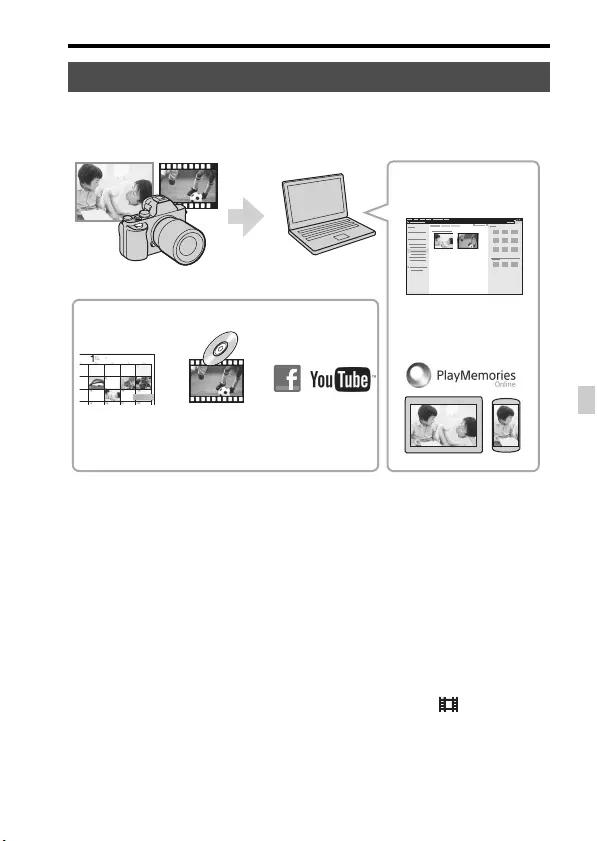
Utilización del software
ES
53
ES
El software “PlayMemories Home” le permite importar imágenes fijas y
películas a su ordenador y utilizarlas. “Necesitará “PlayMemories Home”
para importar películas AVCHD a su ordenador.
Notas
• Para instalar “PlayMemories Home” se necesita una conexión a Internet.
• Para utilizar “PlayMemories Online” u otros servicios de la red se necesita una
conexión a Internet. Es posible que “PlayMemories Online” u otros servicios de la
red no estén disponibles en algunos países o regiones.
• Para software para Mac consulte la URL siguiente:
http://www.sony.co.jp/imsoft/Mac/
• Si el software “PMB (Picture Motion Browser)”, suministrado con los modelos
lanzados antes de 2011, ya ha sido instalado en su ordenador, será sobrescrito con
“PlayMemories Home” durante la instalación. Utilice “PlayMemories Home”, el
software sucesor de “PMB”.
• Las películas grabadas utilizando el ajuste [60p 28M(PS)]/[50p 28 M(PS)], [60i 24
M(FX)]/[50i 24 M(FX)] o [24p 24 M(FX)]/[25p 24 M(FX)] en [ Grabar ajuste]
son convertidas por “PlayMemories Home” para crear un disco de grabación
AVCHD. Esta conversión puede llevar largo tiempo. Además, no se puede crear un
disco con la calidad de imagen original. Si quiere conservar la calidad de imagen
original, almacene sus películas en un Blu-ray Disc.
Utilización de “PlayMemories Home”
Importar imágenes desde su cámara
Compartir imágenes
en “PlayMemories
Online”
Subir imágenes a
servicios de la
red
Crear
discos de
películas
Visionar
imágenes en
calendario
Para Windows, también están disponibles las
funciones siguientes.
Reproducción de
imágenes importadas
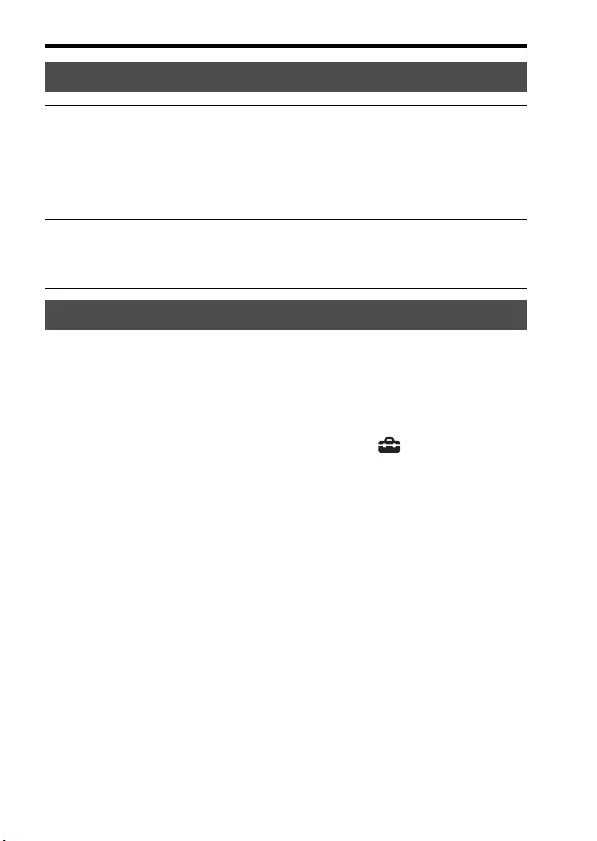
Utilización del software
ES
54
Conecte la cámara al ordenador. Con “Remote Camera Control” puede:
• Configurar la cámara o grabar una imagen desde el ordenador.
• Grabar una imagen directamente al ordenador.
• Realizar una toma con temporizador a intervalos.
Configure lo siguiente antes de utilizar: MENU t (Ajustes) 4 t
[Conexión USB] t [PC remoto]
Instalación de “PlayMemories Home”
1Utilizando el explorador de Internet de su ordenador, vaya a la
URL siguiente, después haga clic en [Instalación] t
[Ejecutar].
www.sony.net/pm/
2Siga las instrucciones de la pantalla para completar la
instalación.
Utilización de “Remote Camera Control”
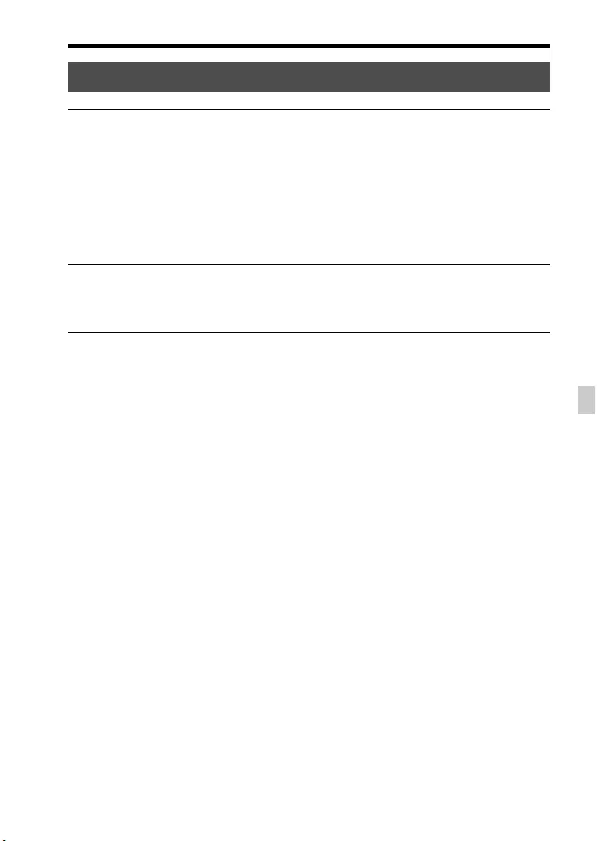
Utilización del software
ES
55
ES
Notas
• Se necesita una conexión a Internet para instalar “Remote Camera Control”.
Instalación de “Remote Camera Control”
1Utilizando el explorador de Internet de su ordenador, vaya a la
URL siguiente.
Windows:
http://www.sony.co.jp/imsoft/Win/
Mac:
http://www.sony.co.jp/imsoft/Mac/
2Siga las instrucciones en la pantalla para descargar e instalar
“Remote Camera Control”.

ES
56
Otros
Para saber más sobre la cámara (“Guía de
Ayuda”)
La “Guía de Ayuda” es un manual on-line. Consúltela
para ver instrucciones exhaustivas sobre las muchas
funciones de la cámara.
1Acceda a la página de atención al cliente de Sony.
http://www.sony.net/SonyInfo/Support/
2Seleccione su país o región.
3Busque el nombre del modelo de su cámara en la página de
atención al cliente.
• Compruebe el nombre del modelo en la parte inferior de su cámara.

ES
57
ES
Comprobación del número de
imágenes y el tiempo grabable de
películas
Notas
• Si “0” (el número de imágenes que se pueden grabar) parpadea en amarillo, significa
que la tarjeta de memoria está llena. Reemplace la tarjeta de memoria con otra
nueva, o borre imágenes de la tarjeta de memoria actual (página 44).
• Si “NO CARD” (el número de imágenes que se pueden grabar) parpadea en
amarillo, significa que no se ha insertado ninguna tarjeta de memoria. Inserte una
tarjeta de memoria.
La tabla de abajo muestra el número aproximado de imágenes que se
pueden grabar en una tarjeta de memoria formateada con esta cámara. Los
valores han sido definidos utilizando tarjetas de memoria de Sony normales
para las pruebas. Los valores pueden variar dependiendo de las condiciones
de la toma y el tipo de tarjeta de memoria utilizado.
Cuando inserte una tarjeta de memoria en
la cámara y ajuste el interruptor de
alimentación a ON, se visualizará en la
pantalla el número de imágenes que se
pueden grabar (si continúa tomando
imágenes utilizando los ajustes actuales).
El número de imágenes que se pueden grabar en una
tarjeta de memoria.
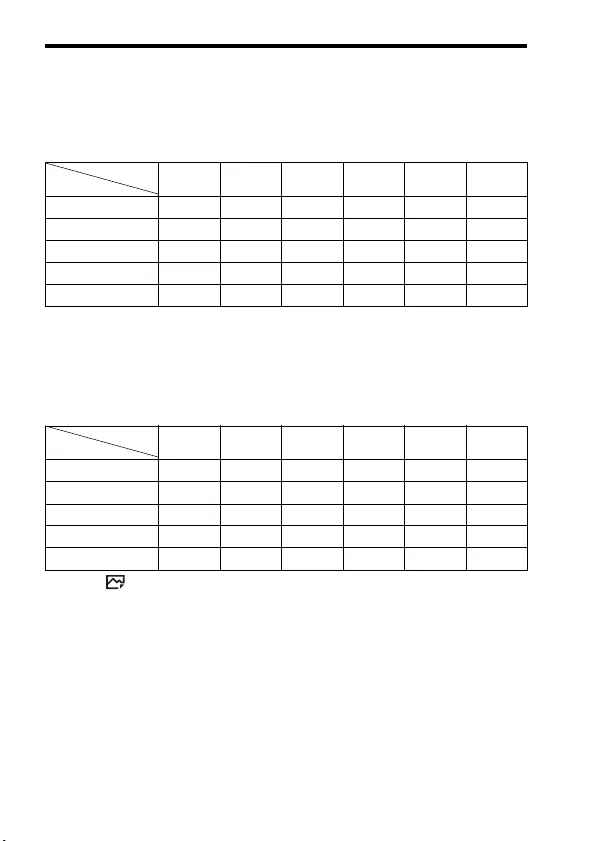
Comprobación del número de imágenes y el tiempo grabable de películas
ES
58
ILCE-7:
Tamaño imagen: L: 24M
Relación de aspecto: 3:2*
Tarjeta de memoria formateada con esta cámara
(Unidades: Imágenes)
ILCE-7R:
Tamaño imagen: L: 36 M
Relación de aspecto: 3:2*
Tarjeta de memoria formateada con esta cámara
(Unidades: Imágenes)
* Cuando [ Relación de aspecto] está ajustado a [16:9], puede grabar más imágenes
que los números mostrados en la tabla de arriba (excepto cuando está seleccionado
[RAW]).
Capacidad
Tamaño 2GB 4GB 8GB 16GB 32GB 64GB
Estándar 280 560 1 100 2 250 4 600 9 200
Fina 195 395 800 1 600 3 200 6 400
Extrafina 105 215 435 870 1 700 3 450
RAW & JPEG 54 105 215 435 870 1 750
RAW 74 145 295 600 1 200 2 400
Capacidad
Tamaño 2GB 4GB 8GB 16GB 32GB 64GB
Estándar 215 440 890 1 750 3 550 7 000
Fina 145 295 600 1 200 2 400 4 800
Extrafina 78 150 310 630 1 250 2 500
RAW & JPEG 37 75 150 300 610 1 200
RAW 50 99 200 405 810 1 600

Comprobación del número de imágenes y el tiempo grabable de películas
ES
59
ES
Tenga en cuenta que el número real podrá variar dependiendo de las
condiciones de utilización.
ILCE-7:
ILCE-7R:
El número de imágenes que se pueden grabar utilizando
una batería
Duración de la batería Número de imágenes
Tomar (imágenes fijas) Aprox. 135 min Aprox. 270 imágenes
Toma actual (películas) Aprox. 60 min —
Toma continua (películas) Aprox. 100 min —
Ver (imágenes fijas) Aprox. 280 min Aprox. 5 600 imágenes
Duración de la batería Número de imágenes
Tomar (imágenes fijas) Aprox. 135 min Aprox. 270 imágenes
Toma actual (películas) Aprox. 60 min —
Toma continua (películas) Aprox. 90 min —
Ver (imágenes fijas) Aprox. 280 min Aprox. 5 600 imágenes

Comprobación del número de imágenes y el tiempo grabable de películas
ES
60
Notas
• El número de imágenes arriba indicado se aplica cuando la batería está
completamente cargada. El número de imágenes podrá disminuir dependiendo de las
condiciones de uso.
• El número de imágenes que se puede grabar es cuando las tomas se hacen en las
condiciones siguientes:
– La batería se utiliza a una temperatura ambiente de 25 °C
– Utilizando el objetivo FE 28-70 mm F3,5-5,6 OSS
– Utilizando Sony “Memory Stick PRO Duo” (Mark2) (se vende por separado)
– [Brillo del visor] está ajustado a [Manual] [±0].
– [Brillo de monitor] está ajustado a [Manual] [±0].
– [Calidad visual] está ajustado a [Estándar] (ILCE-7)/[Alta] (ILCE-7R).
• El número para “Tomar (imágenes fijas)” está basado en el estándar CIPA, y es
tomando imágenes en las condiciones siguientes:
(CIPA: Camera & Imaging Products Association)
– [Modo de enfoque] está ajustado a [AF toma sencilla].
– Tomando una imagen cada 30 segundo.
– La alimentación se activa y desactiva una vez cada diez veces.
• El número de minuto para toma de película está basado en el estándar CIPA, y es
para una toma hecha en las condiciones siguientes:
– [ Grabar ajuste] está ajustado a [60i 17 M(FH)]/[50i 17 M(FH)].
– Tomar película normal: La duración de la batería está basada utilizando las
operaciones de toma de imagen, zoom, en espera de toma, apagado/encendido,
etc., continuamente.
– Tomar película continua: La duración de la batería está basada tomando película
sin parar hasta alcanzar el límite (29 minuto), y continuando después pulsando el
botón MOVIE otra vez. Otras funciones, tal como el zoom, no se utilizan.
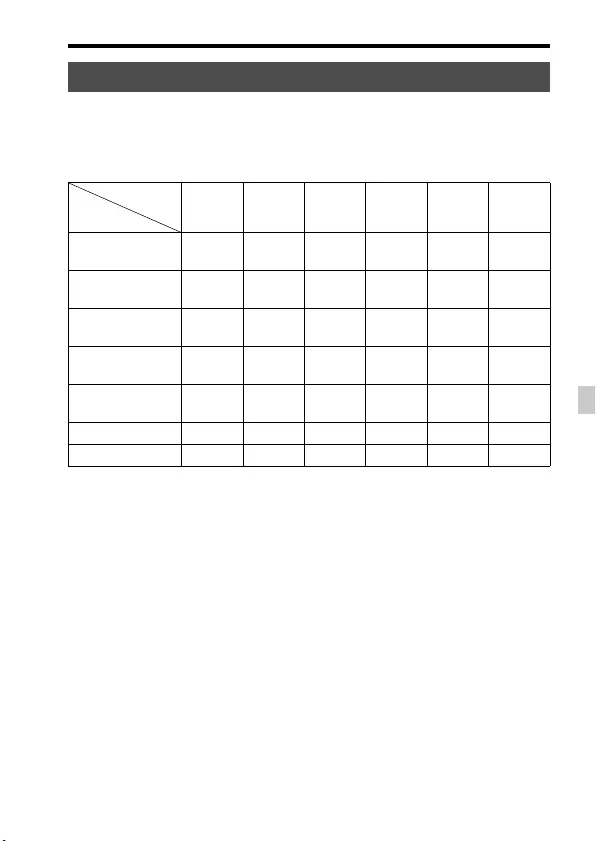
Comprobación del número de imágenes y el tiempo grabable de películas
ES
61
ES
La tabla siguiente muestra los tiempos de grabación totales aproximados
utilizando una tarjeta de memoria formateada con esta cámara.
Tarjeta de memoria formateada con esta cámara (h (hora), min (minuto))
• Se puede tomar continuamente durante aproximadamente 29 minuto (una limitación
por especificación del producto). El tiempo de grabación continua máximo de una
película de formato MP4 (12M) es de unos 20 minuto (limitado por la restricción de
tamaño de archivo de 2 GB).
Notas
• El tiempo grabable de películas varía porque la cámara está equipada con VBR
(Velocidad de bits variable), que ajusta automáticamente la calidad de imagen
dependiendo de la escena que se está tomando. Cuando grabe un motivo que se
mueve rápidamente, la imagen será más clara pero el tiempo grabable será más corto
porque se requiere más memoria para grabar.
El tiempo grabable también varía dependiendo de las condiciones de la toma, el
motivo o los ajustes de calidad y tamaño de imagen.
• Los valores mostrados no son para tiempo de grabación continua.
• El tiempo de grabación puede variar dependiendo de las condiciones de la toma y la
tarjeta de memoria utilizada.
Tiempo de grabación disponible para una película
Capacidad
Grabar
ajuste 2GB 4GB 8GB 16GB 32GB 64GB
60i 24 M(FX)/50i
24 M(FX) 10 min 20 min 40 min
1 h 30 min
3 h 6 h
60i 17 M(FH)/50i
17 M(FH) 10 min 30 min 1 h 2 h
4 h 5 min 8 h 15 min
60p 28M(PS)/50p
28 M(PS) 9 min 15 min 35 min
1 h 15 min 2 h 30 min 5 h 5 min
24p 24 M(FX)/
25p 24 M(FX) 10 min 20 min 40 min
1 h 30 min
3 h 6 h
24p 17 M(FH)/
25p 17 M(FH) 10 min 30 min 1 h 2 h 4 h 8 h
1 440×1 080 12 M 20 min 40 min
1 h 20 min 2 h 45 min 5 h 30 min
11 h
VGA 3M
1 h 10 min 2 h 25 min 4 h 55 min 10 h
20 h 40 h
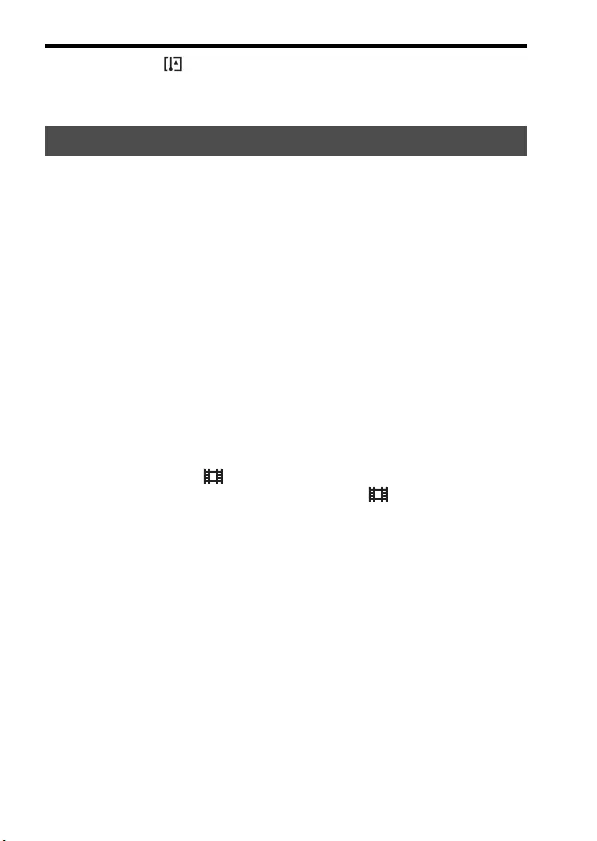
Comprobación del número de imágenes y el tiempo grabable de películas
ES
62
• Cuando se indique , detenga la grabación de la película. La temperatura dentro
de la cámara ha aumentado a un nivel inaceptable.
• Para más detalles sobre la reproducción de películas, consulte la página 43.
• Para realizar grabación de película de alta calidad o toma continua utilizando el
sensor de imagen se requiere mucha energía. Por lo tanto, si continúa tomando
imágenes, la temperatura dentro de la cámara subirá, especialmente la del sensor de
imagen. En tales casos, la cámara se apaga automáticamente ya que las temperaturas
altas afectan a la calidad de las imágenes o afecta al mecanismo interno de la cámara.
• El tiempo disponible para grabación de película varía con la temperatura o condición
de la cámara antes de que usted comienza a grabar. Si recompone o toma imágenes
frecuentemente después de conectar la alimentación, la temperatura dentro de la
cámara aumentará y el tiempo de grabación disponible será más corto.
• Si la cámara detiene la grabación debido a la temperatura, déjela durante varios
minuto con la alimentación desconectada. Comience a grabar después de que la
temperatura dentro de la cámara baje completamente.
• Si observa los puntos siguientes, el tiempo de grabación será más largo.
– Mantenga la cámara fuera de la luz solar directa.
– Apague la cámara cuando no esté siendo utilizada.
• El tamaño máximo de un archivo de película es de unos 2 GB
Cuando el tamaño del archivo llega a unos 2 GB la grabación se detiene
automáticamente cuando [ Formato de archivo] está ajustado a [MP4], y se crea
un archivo de película nuevo automáticamente cuando [ Formato de archivo]
está ajustado a [AVCHD].
• El tiempo de grabación continua máximo es de 29 minuto.
Notas sobre la grabación de película continua
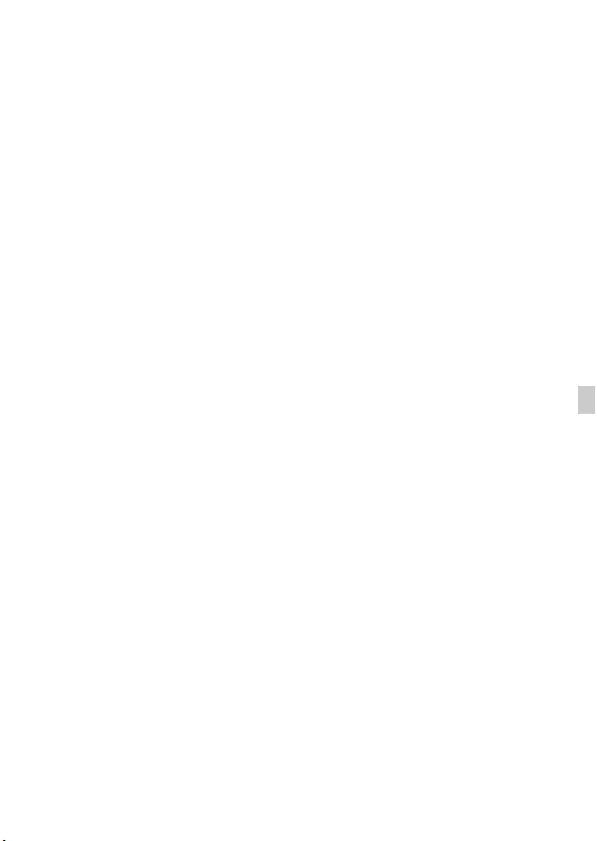
ES
63
ES
Especificaciones
Cámara
[Sistema]
Tipo de cámara: Cámara Digital de
Lentes Intercambiables
Objetivo: Objetivo de montura E
[Sensor de imagen]
Formato de imagen:
ILCE-7: tamaño completo de
35 mm (35,8 mm × 23,9 mm),
sensor de imagen CMOS
ILCE-7R: tamaño completo de
35 mm (35,9 mm × 24,0 mm),
sensor de imagen CMOS
Número total de píxeles de la cámara:
ILCE-7:
Aprox. 24,7 Megapíxeles
ILCE-7R
Aprox. 36,8 Megapíxeles
Número efectivo de píxeles de la
cámara:
ILCE-7:
Aprox. 24,3 Megapíxeles
ILCE-7R
Aprox. 36,4 Megapíxeles
[Antipolvo]
Sistema: Capa de protección contra
carga estática en filtro óptico y
mecanismo de vibración
ultrasónica
[Sistema de enfoque automático]
Sistema:
ILCE-7:
Sistema de detección de fase/
Sistema de detección de contraste
ILCE-7R:
Sistema de detección de contraste
Rango de sensibilidad: 0 EV a 20 EV
(en equivalente a ISO 100 con
objetivo F2,8)
[Visor electrónico]
Tipo: Visor electrónico
Número total de puntos:
2 359 296 puntos
Cobertura de cuadro: 100%
Aumento: 0,71 × con objetivo de
50 mm a infinito, –1 m–1
(dioptrías)
Punto de ojo: Aproximadamente
27 mm desde el ocular,
22 mm desde el cuadro del ocular
a –1 m–1
Ajuste de dioptrías: –4,0 m–1 a
+3,0 m–1 (dioptrías)
[Pantalla LCD]
Panel LCD: Unidad TFT de 7,5 cm
(tipo 3,0)
Número total de puntos:
921 600 puntos

Especificaciones
ES
64
[Control de exposición]
Método de medición: medición
evaluativa en zona de 1 200 por el
sensor de imagen
Rango de medición: 0 EV a 20 EV
(en equivalente a ISO 100 con
objetivo F2,8)
Sensibilidad ISO (Índice de
exposición recomendado):
Imágenes fijas: [ISO AUTO],
ISO 50 a 25 600 (en pasos de
1/3 EV)
Películas: [ISO AUTO], ISO 200
a 25 600 (en pasos de 1/3 EV)
Reducción de ruido de múltiples
fotogramas: [ISO AUTO]/ISO
100 a 51 200 (en pasos de
1 EV)
Compensación de exposición:
±5,0 EV (cambiable entre pasos
de 1/3 y 1/2 EV)
[Obturador]
Tipo: Controlado electrónicamente,
traverso vertical, tipo plano focal
Gama de velocidades:
Imágenes fijas: 1/8 000 segundo a
30 segundo, bombilla
Películas: 1/8 000 segundo a
1/4 segundo (en pasos de 1/3)
Dispositivo compatible con
1080 60i
hasta 1/60 segundo en modo
AUTO (hasta 1/30 segundo en
modo Auto obturador lento)
Dispositivo compatible con
1080 50i
hasta 1/50 segundo en modo
AUTO (hasta 1/25 segundo en
modo Auto obturador lento)
Velocidad de sincronización del
flash:
ILCE-7: 1/250 segundo
ILCE-7R: 1/160 segundo
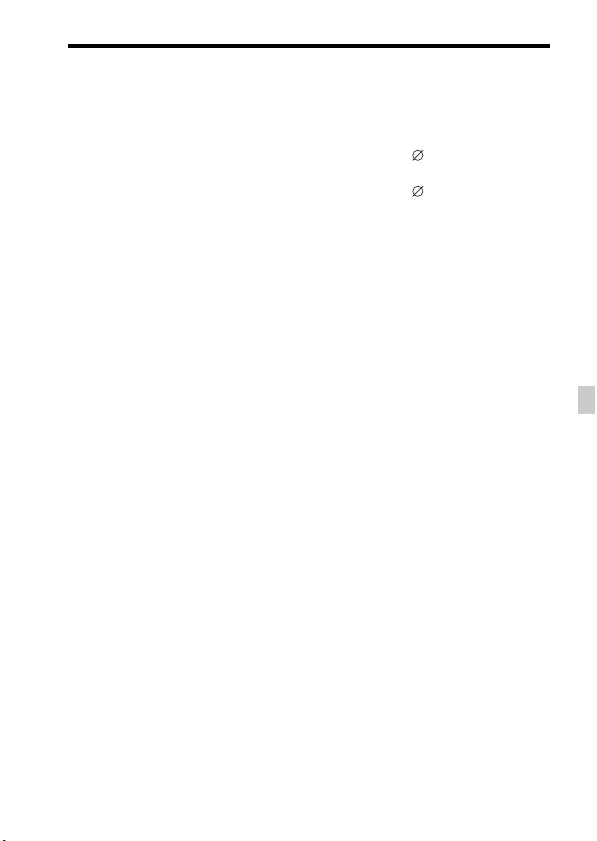
Especificaciones
ES
65
ES
[Formato de grabación]
Formato de archivo: cumple con
JPEG (DCF Ver. 2,0, Exif Ver.
2,3, cumple con MPF Baseline),
RAW (formato ARW 2,3 de
Sony)
Película (Formato AVCHD):
Compatible con formato AVCHD
versión 2,0
Vídeo: MPEG-4 AVC/H.264
Audio: Dolby Digital 2 canales,
equipado con Dolby Digital
Stereo Creator
• Fabricado bajo licencia de
Dolby Laboratories.
Película (Formato MP4):
Vídeo: MPEG-4 AVC/H.264
Audio: MPEG-4 AAC-LC
2 canales
[Soporte de grabación]
“Memory Stick PRO Duo”, tarjeta
SD
[Terminales de entrada/salida]
Terminal múltiple*: Hi-Speed USB
(USB 2.0)
HDMI: Microtoma HDMI tipo D
Terminal m (Micrófono): minitoma
estéreo de 3,5 mm
Terminal i (Auriculares): minitoma
estéreo de 3,5 mm
* Admite dispositivos compatibles con
micro USB.
[Alimentación, general]
Batería utilizada: Batería recargable
NP-FW50
[Consumo]
Cuando se utiliza un FE 28-70 mm
F3,5-5,6 OSS*
ILCE-7:
Cuando se utiliza el visor:
Aprox. 3,5 W
Cuando se utiliza la pantalla
LCD: Aprox. 2,7 W
ILCE-7R:
Cuando se utiliza el visor:
Aprox. 3,5 W
Cuando se utiliza la pantalla
LCD: Aprox. 2,7 W
* Suministrado con ILCE-7K

Especificaciones
ES
66
[Otros]
Exif Print: Compatible
PRINT Image Matching III:
Compatible
DPOF: Compatible
Dimensiones: Aprox. 126,9 mm ×
94,4 mm × 48,2 mm (An/Al/Pr,
excluyendo las partes salientes)
Peso:
ILCE-7:
Aprox. 474 g (con batería y
“Memory Stick PRO Duo”)
Aprox. 416 g (solamente el
cuerpo)
ILCE-7R:
Aprox. 465 g (con la batería y
soporte “Memory Stick PRO
Duo”)
Aprox. 407 g (solamente el
cuerpo)
Temperatura de funcionamiento:
0 °C a 40 °C
[LAN inalámbrica]
Formato admitido: IEEE 802.11 b/g/n
Banda de frecuencia: Ancho de banda
2,4 GHz
Seguridad: WEP/WPA-PSK/WPA2-
PSK
Método de conexión: WPS (Wi-Fi
Protected Setup)/Manual
Método de acceso: Modo de
infraestructura
NFC: Cumple con etiqueta NFC
Forum Type 3
Adaptador de ca (FUENTE DE
ALIMENTACIÓN) AC-UB10C/
UB10D
Requisitos de alimentación: ca 100 V
a 240 V 50 Hz/60 Hz 70 mA
Tensión de salida: cc 5 V 0,5 A
Temperatura de funcionamiento:
0 °C a 40 °C
Temperatura de almacenamiento:
–20 °C a +60 °C
Dimensiones (Aprox.):
50 mm × 22 mm × 54 mm
(An/Al/Pr)
Batería recargable NP-FW50
Batería utilizada: Batería de litio-ión
Tensión máxima: cc 8,4 V
Tensión nominal: cc 7,2 V
Tensión de carga máxima: cc 8,4 V
Corriente de carga máxima: 1,02 A
Capacidad: Típica 7,7 Wh
(1 080 mAh)
Mínimo: 7,3 Wh (1 020 mAh)
Dimensiones máximas:
Aprox. 31,8 mm × 18,5 mm ×
45 mm (An/Al/Pr)
Objetivo FE 28-70 mm F3,5-5,6
OSS (Suministrado con la ILCE-
7K)
Distancia focal: 28 mm – 70 mm
Grupos de objetivos – elementos: 8–9
Ángulo de visión: 75° – 34°
Enfoque mínimo*: 0,3 m – 0,45 m
Ampliación máxima: 0,19×
Apertura del diafragma mínima:
f/22 – f/36
Diámetro del filtro: 55 mm
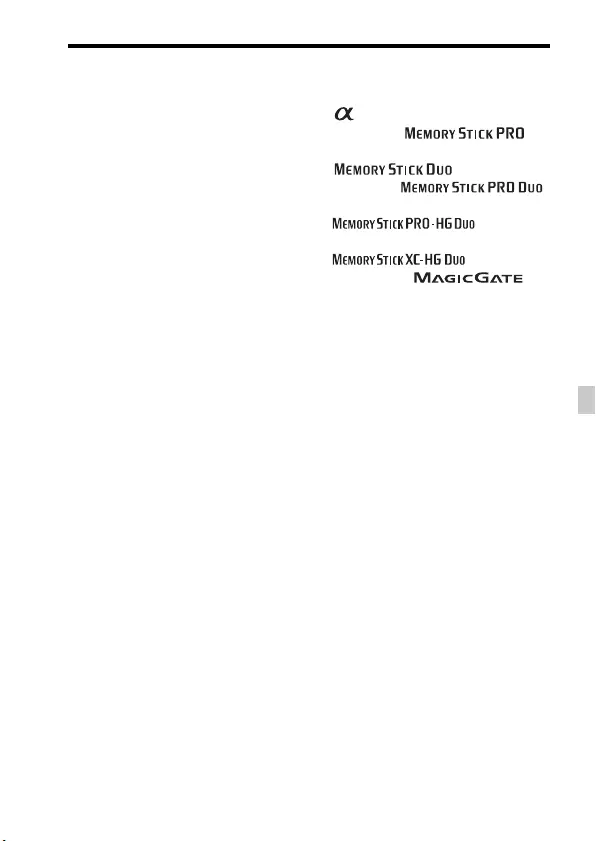
Especificaciones
ES
67
ES
Dimensiones (diámetro máximo ×
altura):
Aprox. 72,5 mm × 83 mm
Peso: Aprox. 295 g
SteadyShot: Disponible
*El enfoque mínimo es la distancia
más corta desde el sensor de
imagen al motivo.
El diseño y las especificaciones están
sujetos a cambios sin previo
aviso.
Acerca de la compatibilidad de los
datos de imagen
• Esta cámara cumple con la norma
universal DCF (Design rule for
Camera File system) establecida
por la JEITA (Japan Electronics
and Information Technology
Industries Association).
• No se garantiza la reproducción
en otros equipos de imágenes
grabadas con la cámara ni la
reproducción en la cámara de
imágenes grabadas o editadas con
otros equipos.
Marcas comerciales
• Las marcas siguientes son marcas
comerciales de Sony Corporation.
, “Memory Stick”, “Memory
Stick PRO”, ,
“Memory Stick Duo”,
“Memory Stick
PRO Duo”,
“Memory Stick PRO-HG Duo”,
“Memory
Stick XC-HG Duo”,
“MagicGate”, ,
“BRAVIA”, “InfoLITHIUM”,
“PlayMemories Camera Apps”,
“PlayMemories Home”,
“PlayMemories Online”,
“PlayMemories Mobile”
• “AVCHD Progressive” y el logotipo
de “AVCHD Progressive” son marcas
comerciales de Panasonic Corporation
y Sony Corporation.
• Dolby y el símbolo de la doble D son
marcas comerciales de Dolby
Laboratories.
• Microsoft, Windows y Windows Vista
son marcas comerciales registradas de
Microsoft Corporation en Estados
Unidos y/u otros países.
• Los términos HDMI y HDMI High-
Definition Multimedia Interface, y el
logotipo de HDMI son marcas
comerciales o marcas comerciales
registradas de HDMI Licensing LLC
en Estados Unidos y otros países.
• Mac y Mac OS son marcas
comerciales registradas de Apple Inc.

Especificaciones
ES
68
• iOS es una marca comercial registrada
o marca comercial de Cisco Systems,
Inc. y/o sus afiliados en Estados
Unidos y algunos otros países.
• iPhone e iPad son marcas comerciales
de Apple Inc., registradas en los
Estados Unidos y en otros países.
• Intel, Intel Core y Pentium son marcas
comerciales o marcas comerciales
registradas de Intel Corporation.
• El logotipo de SDXC es una marca
comercial de SD-3C, LLC.
• Android y Google Play son marcas
comerciales de Google Inc.
• Wi-Fi, el logotipo de Wi-Fi y Wi-Fi
PROTECTED SET-UP son marcas
comerciales registradas de la Wi-Fi
Alliance.
• N Mark es una marca comercial o una
marca comercial registrada de NFC
Forum, Inc. en Estados Unidos y otros
países.
• DLNA y DLNA CERTIFIED son
marcas comerciales de Digital Living
Network Alliance.
• “ ” y “PlayStation” son marcas
comerciales registradas de Sony
Computer Entertainment Inc.
• Facebook y el logotipo “f” son marcas
comerciales o marcas comerciales
registradas de Facebook, Inc.
• YouTube y el logotipo de YouTube
son marcas comerciales o marcas
comerciales registradas de Google Inc.
• Eye-Fi es una marca comercial de
Eye-Fi, Inc.
• Además, los nombres de sistemas y
productos utilizados en este manual
son, en general, marcas comerciales o
marcas comerciales registradas de sus
respectivos desarrolladores o
fabricantes. Sin embargo, las marcas
™ o ® no se utilizan en todos los
casos en este manual.
• Disfrute aún más de su PlayStation 3
descargando la aplicación para
PlayStation 3 en PlayStation Store
(donde esté disponible).
• La aplicación en la PlayStation 3
requiere una cuenta PlayStation
Network y la descarga de la
aplicación. Podrá acceder a ella en las
zonas donde la PlayStation Store esté
disponible.

Especificaciones
ES
69
ES
En la página Web de atención al
cliente puede encontrar información
adicional sobre este producto y
respuesta a las preguntas hechas con
más frecuencia.
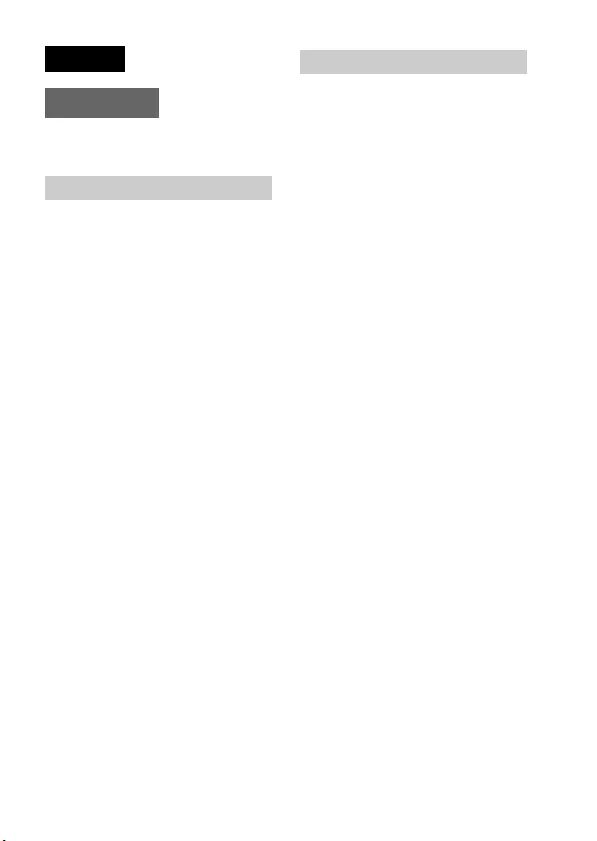
IT
2
ILCE-7R Model No. WW328261
ILCE-7 Model No. WW328262
Per ridurre il pericolo di incendi o
scosse elettriche, non esporre
l’apparecchio alla pioggia o
all’umidità.
ISTRUZIONI
IMPORTANTI PER LA
SICUREZZA
-SALVARE QUESTE
ISTRUZIONI
PERICOLO
PER RIDURRE IL
RISCHIO DI INCENDI
O SCOSSE
ELETTRICHE,
SEGUIRE
ATTENTAMENTE
QUESTE ISTRUZIONI
Batteria
Se trattato in modo improprio, è possibile
che il blocco batteria esploda, causi incendi
o provochi bruciature causate da sostanze
chimiche. Attenersi alle precauzioni
riportate di seguito.
• Non smontare il prodotto.
• Non danneggiare o esporre il blocco
batteria a scosse o urti eccessivi, ad
esempio non schiacciarlo con un
martello, non lasciarlo cadere o
calpestarlo.
• Non cortocircuitare o lasciare che
eventuali oggetti metallici entrino in
contatto con i terminali della batteria.
• Non esporre a temperature elevate
superiore a 60 °C, ad esempio alla luce
solare diretta o all’interno di un’auto
parcheggiata al sole.
• Non bruciare o gettare nel fuoco.
• Non utilizzare pile agli ioni di litio
danneggiate o con perdite di elettrolita.
• Assicurarsi di caricare il blocco batteria
con un caricabatterie originale Sony o un
dispositivo in grado di caricare il blocco
batteria stesso.
• Conservare il blocco batteria lontano
dalla portata dei bambini.
• Non bagnare il blocco batteria.
• Sostituirlo esclusivamente con un blocco
batteria dello stesso tipo o di tipo
equivalente consigliato da Sony.
• Smaltire i blocchi batteria il prima
possibile come descritto nelle istruzioni.
Italiano
Montaggio E
AVVERTENZA
AVVERTENZA

IT
3
Alimentatore CA
Usare la presa a muro vicina quando si usa
l’alimentatore CA. Scollegare
immediatamente l’alimentatore CA dalla
presa a muro se si verifica qualche
malfunzionamento durante l’uso
dell’apparecchio.
Il cavo di alimentazione, se in dotazione, è
progettato specificatamente solo per l’uso
con questa fotocamera e non deve essere
usato con altre apparecchiature elettriche.
Avviso per i clienti residenti nei
paesi che applicano le direttive UE
Produttore: Sony Corporation, 1-7-1 Konan
Minato-ku Tokyo, 108-0075 Giappone
Per la conformità del prodotto in ambito
UE: Sony Deutschland GmbH, Hedelfinger
Strasse 61, 70327 Stuttgart, Germania
Con la presente Sony Corporation dichiara
che questa Fotocamera digitale con
obiettivo intercambiabile WW328261/
WW328262 è conforme ai requisiti
essenziali ed alle altre disposizioni
pertinenti stabilite dalla direttiva 1999/5/
CE. Per ulteriori dettagli, si prega di
consultare il seguente URL:
http://www.compliance.sony.de/
Nota
Se l’elettricità statica o interferenze
elettromagnetiche causano l’interruzione
del trasferimento dei dati, che pertanto non
avviene, è necessario riavviare
l’applicazione oppure scollegare, quindi
ricollegare il cavo di comunicazione (USB
e così via).
Questo prodotto è stato testato ed è risultato
conforme ai limiti stabiliti nella regolazione
EMC relativa all’uso dei cavi di
collegamento di lunghezza inferiore a 3
metri.
Il campo elettromagnetico alle frequenze
specifiche può influenzare l’immagine e il
suono di questa unità.
Attenzione per i clienti in
Europa
IT
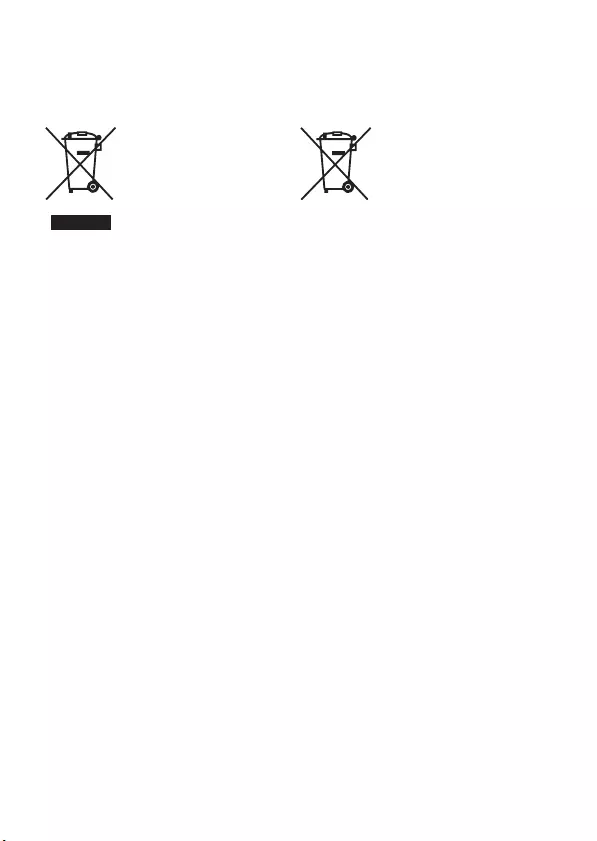
IT
4
Trattamento del dispositivo elettrico
o elettronico a fine vita (applicabile
in tutti i paesi dell’Unione Europea e
in altri paesi europei con sistema di
raccolta differenziata)
Questo simbolo sul
prodotto o sulla confezione
indica che il prodotto non
deve essere considerato
come un normale rifiuto
domestico, ma deve invece
essere consegnato ad un
punto di raccolta
appropriato per il riciclo di apparecchi
elettrici ed elettronici. Assicurandovi che
questo prodotto sia smaltito correttamente,
voi contribuirete a prevenire potenziali
conseguenze negative per l’ambiente e per
la salute che potrebbero altrimenti essere
causate dal suo smaltimento inadeguato. Il
riciclaggio dei materiali aiuta a conservare
le risorse naturali. Per informazioni più
dettagliate circa il riciclaggio di questo
prodotto, potete contattare l’ufficio
comunale, il servizio locale di smaltimento
rifiuti oppure il negozio dove l’avete
acquistato. In caso di smaltimento abusivo
di apparecchiature elettriche e/o
elettroniche potrebbero essere applicate le
sanzioni previste dalla normativa
applicabile (valido solo per l’Italia).
Trattamento delle pile esauste
(applicabile in tutti i paesi
dell’Unione Europea e in altri paesi
Europei con sistema di raccolta
differenziata)
Questo simbolo sul
prodotto o sulla confezione
indica che la pila non deve
essere considerata un
normale rifiuto domestico.
Su alcuni tipi di pile questo
simbolo potrebbe essere utilizzato in
combinazione con un simbolo chimico. I
simboli chimici del mercurio (Hg) o del
piombo (Pb) sono aggiunti, se la batteria
contiene più dello 0,0005% di mercurio o
dello 0,004% di piombo.
Assicurandovi che le pile siano smaltite
correttamente, contribuirete a prevenire
potenziali conseguenze negative per
l’ambiente e per la salute che potrebbero
altrimenti essere causate dal loro
inadeguato smaltimento.
Il riciclaggio dei materiali aiuta a
conservare le risorse naturali.
In caso di prodotti che per motivi di
sicurezza, prestazione o protezione dei dati
richiedano un collegamento fisso ad una
pila interna, la stessa dovrà essere sostituita
solo da personale di assistenza qualificato.
Consegnare il prodotto a fine vita al punto
di raccolta idoneo allo smaltimento di
apparecchiature elettriche ed elettroniche;
questo assicura che anche la pila al suo
interno venga trattata correttamente.
Per le altre pile consultate la sezione
relativa alla rimozione sicura delle pile.
Conferire le pile esauste presso i punti di
raccolta indicati per il riciclo.
Per informazioni più dettagliate circa lo
smaltimento della pila esausta o del
prodotto, potete contattare il Comune, il
servizio locale di smaltimento rifiuti oppure
il negozio dove l’avete acquistato.
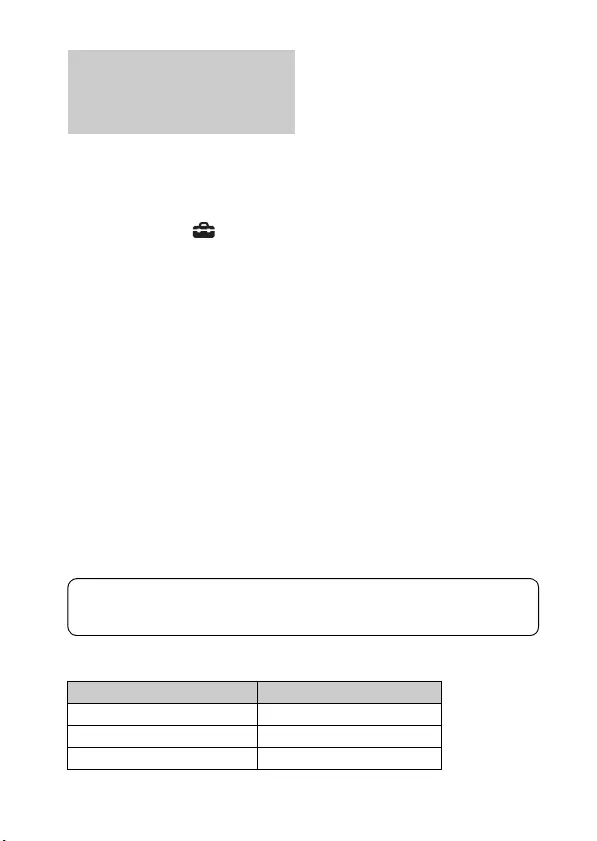
IT
5
Nota
Alcuni marchi di certificazione relativi agli
standard supportati dalla fotocamera
possono essere verificati sullo schermo
della fotocamera.
Selezionare MENU t
(Impostazione) 6 t [Logo certificazione].
Se la visualizzazione non è possibile a
causa di un problema, ad esempio un
guasto della fotocamera, rivolgersi al
rivenditore Sony o al centro assistenza
Sony autorizzato di zona.
Per i clienti che hanno
acquistato la fotocamera da
un negozio in Giappone che
si rivolge ai turisti
Questo manuale comprende diversi modelli.
Il modello disponibile varia secondo le nazioni/regioni.
Nome del modello Obiettivo
ILCE-7 Non in dotazione
ILCE-7K In dotazione
ILCE-7R Non in dotazione
Per i dettagli sulle funzioni Wi-Fi, vedere il volantino “Wi-Fi Connection/One-
touch (NFC) Guide”.

IT
6
Prima dell’uso
Note sull’uso della fotocamera
Procedura di ripresa
Questa fotocamera è dotata di 2 modi per
monitorare i soggetti: il modo dello
schermo LCD usando lo schermo LCD e il
modo del mirino usando il mirino.
Funzioni incorporate in questa
fotocamera
• Questo manuale descrive le periferiche
compatibili con 1080 60i e le periferiche
compatibili con 1080 50i.
Per controllare se la fotocamera è una
periferica compatibile con 1080 60i o una
periferica compatibile con 1080 50i,
controllare i seguenti contrassegni sul
fondo della fotocamera.
Periferica compatibile con 1080 60i: 60i
Periferica compatibile con 1080 50i: 50i
• Questa fotocamera è compatibile con i
filmati di formato 1080 60p o 50p. A
differenza dei modi di registrazione
standard finora, che registrano in un
metodo interlacciato, questa fotocamera
registra usando un metodo progressivo.
Ciò aumenta la risoluzione e fornisce
un’immagine più uniforme e più
realistica.
Creazione di un file di database delle
immagini
Se si inserisce nella fotocamera una scheda
di memoria che non contiene un file di
database delle immagini e si accende la
fotocamera, questa crea automaticamente
un file di database delle immagini usando
una parte della capacità della scheda di
memoria.
Il processo potrebbe impiegare molto
tempo e non è possibile azionare la
fotocamera finché il processo è completato.
Se si verifica un errore nel file di database,
esportare tutte le immagini sul computer
usando “PlayMemories Home” e poi
formattare la scheda di memoria usando la
fotocamera.
Ripresa con un obiettivo a montaggio
E compatibile con il formato APS-C
Questa fotocamera è dotata di un sensore
CMOS di pieno formato da 35 mm.
Tuttavia, la dimensione dell’immagine è
impostata automaticamente
sull’impostazione del formato APS-C e la
dimensione dell’immagine è inferiore
quando si usa un obiettivo a montaggio E
compatibile con il formato APS-C
(impostazioni predefinite).
Nessuna compensazione per il
contenuto danneggiato o la mancata
registrazione
Sony non può compensare per la mancata
registrazione, la perdita o i danni al
contenuto registrato a causa di un
malfunzionamento della fotocamera o del
supporto di registrazione, ecc.
Consiglio di backup
Per evitare la perdita dei dati, copiare (fare
il backup) sempre i dati su un altro
supporto.
Lingua sullo schermo
È possibile selezionare la lingua
visualizzata sullo schermo usando il
menu.
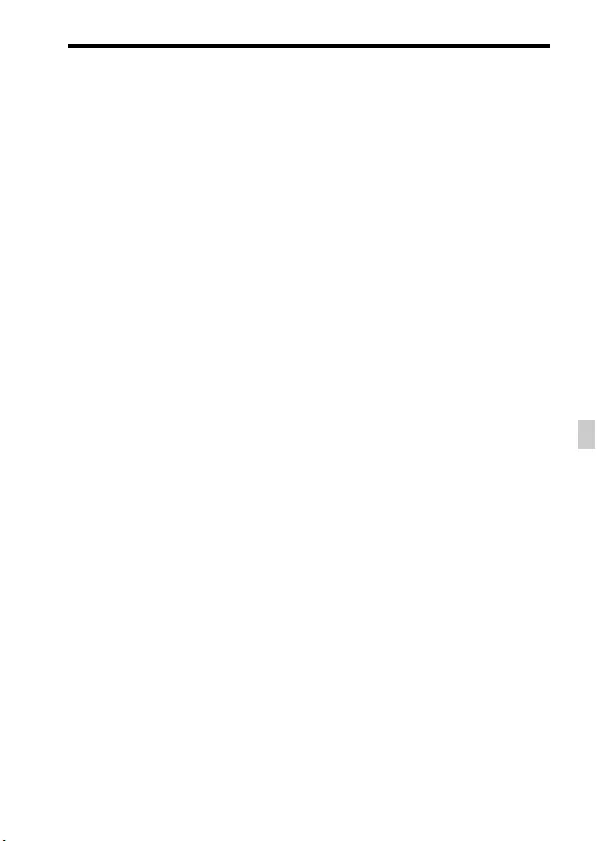
Note sull’uso della fotocamera
IT
7
IT
Note sullo schermo LCD, sul mirino
elettronico, sull’obiettivo e sul
sensore dell’immagine
• Lo schermo LCD e il mirino elettronico
sono fabbricati usando la tecnologia ad
altissima precisione e perciò oltre il
99,99% dei pixel sono operativi per l’uso
effettivo. Tuttavia, potrebbero esserci dei
minuscoli punti neri e/o luminosi
(bianchi, rossi, blu o verdi) che appaiono
costantemente sullo schermo LCD e sul
mirino elettronico. Questi punti sono
normali nel processo di fabbricazione e
non influiscono in alcun modo sulle
immagini.
• Non tenere la fotocamera per lo schermo
LCD.
• Quando si usa lo zoom motorizzato, fare
attenzione che le dita o altri oggetti non
restino incastrati nell’obiettivo.
• Non esporre la fotocamera alla luce del
sole o riprendere verso il sole per molto
tempo. Il meccanismo interno potrebbe
essere danneggiato. Se la luce del sole è
messa a fuoco su un oggetto vicino,
potrebbe causare un incendio.
• Le immagini potrebbero lasciare una scia
sullo schermo in un luogo freddo. Questo
non è un malfunzionamento.
Quando si accende la fotocamera in un
luogo freddo, lo schermo potrebbe
diventare temporaneamente scuro.
Quando la fotocamera si riscalda, lo
schermo funzionerà normalmente.
• L’immagine registrata potrebbe essere
diversa dall’immagine monitorata prima
della registrazione.
Note sulla registrazione per lunghi
periodi di tempo
• Secondo la temperatura della fotocamera
e del pacco batteria, si potrebbe non
essere in grado di registrare i filmati o la
fotocamera potrebbe spegnersi
automaticamente per essere protetta.
Un messaggio si visualizzerà sullo
schermo prima che la fotocamera si
spenga o che non si possa più registrare i
filmati. In questo caso, lasciare spenta la
fotocamera e attendere finché la
temperatura della fotocamera e della
batteria si abbassa. Se si accende la
fotocamera senza lasciar raffreddare
abbastanza la fotocamera e la batteria,
l’alimentazione potrebbe di nuovo
disattivarsi o si potrebbe non essere in
grado di registrare i filmati.
• A temperature ambiente elevate, la
temperatura della fotocamera si alza
rapidamente.
• Quando la temperatura della fotocamera
si alza, la qualità dell’immagine potrebbe
peggiorare. Si consiglia di attendere
finché la temperatura della fotocamera
scende prima di continuare a riprendere.
• La superficie della fotocamera potrebbe
riscaldarsi. Questo non è un
malfunzionamento.
Note sull’importazione dei filmati
AVCHD su un computer
Quando si importano i filmati AVCHD su
un computer, scaricare e usare il software
“PlayMemories Home” dal seguente sito
web:
http://www.sony.net/pm/
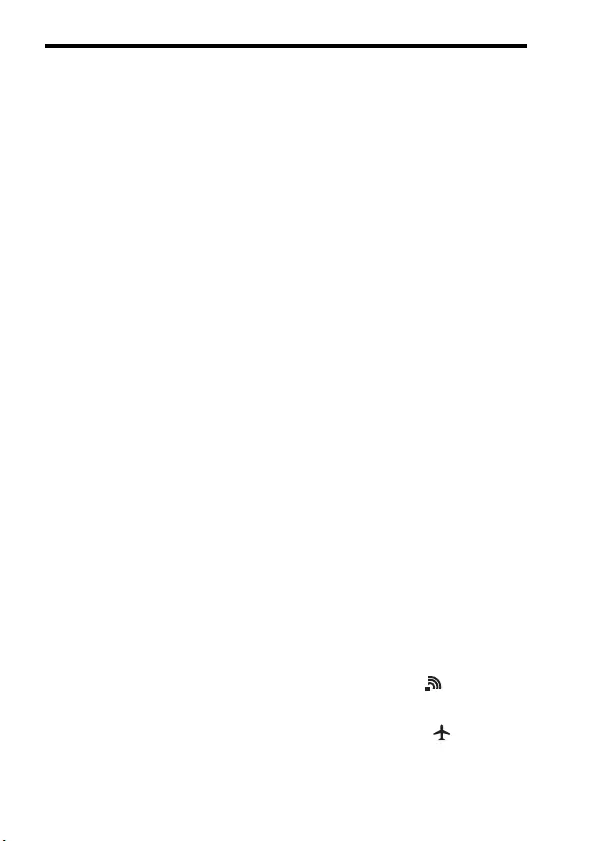
Note sull’uso della fotocamera
IT
8
Note quando si riproducono i filmati
su altre periferiche
• Questa fotocamera usa l’MPEG-4 AVC/
H.264 High Profile per la registrazione
del formato AVCHD. I filmati registrati
nel formato AVCHD con questa
fotocamera non possono essere riprodotti
con le seguenti periferiche.
– Altre periferiche compatibili con il
formato AVCHD che non supportano
High Profile
– Periferiche incompatibili con il
formato AVCHD
Questa fotocamera usa anche l’MPEG-4
AVC/H.264 Main Profile per la
registrazione del formato MP4. Per
questo motivo, i filmati registrati nel
formato MP4 con questa fotocamera non
possono essere riprodotti sulle
periferiche diverse da quelle che
supportano MPEG-4 AVC/H.264.
• I dischi registrati con qualità
dell’immagine HD (alta definizione)
possono essere riprodotti soltanto sulle
periferiche compatibili con il formato
AVCHD. I lettori o registratori DVD non
possono riprodurre i dischi con qualità
dell’immagine HD, poiché sono
incompatibili con il formato AVCHD.
Inoltre, i lettori o registratori DVD
potrebbero non riuscire ad espellere i
dischi con qualità dell’immagine HD.
• I filmati registrati nel formato 1080 60p/
1080 50p possono essere riprodotti
soltanto su periferiche che supportano
1080 60p/1080 50p.
Avvertimento sui diritti d’autore
I programmi televisivi, i film, le
videocassette ed altri materiali possono
essere protetti dai diritti d’autore. La
registrazione non autorizzata di tali
materiali può essere contraria ai
provvedimenti di legge sui diritti d’autore.
Le immagini usate in questo
manuale
Le fotografie usate come esempi delle
immagini in questo manuale sono immagini
riprodotte e non sono immagini reali riprese
usando questa fotocamera.
Informazioni sui dati tecnici descritti
in questo manuale
I dati sulla prestazione e sui dati tecnici
sono definiti nelle seguenti condizioni,
tranne come sono descritti in questo
manuale: ad una temperatura ambiente
normale di 25ºC e usando un pacco batteria
che è stato caricato completamente finché
la spia di carica si è spenta.
Note sulla ripresa con il mirino
Questa fotocamera è dotata di un mirino
organico elettroluminiscente con alta
risoluzione ed alto contrasto. Questo mirino
ottiene un ampio angolo visivo e un lungo
campo visivo. Questa fotocamera è
progettata per fornire un mirino facilmente
visibile bilanciando appropriatamente vari
elementi.
• L’immagine potrebbe essere leggermente
distorta vicino agli angoli del mirino.
Questo non è un malfunzionamento.
Quando si desidera controllare ogni
dettaglio dell’intera composizione, è
anche possibile usare lo schermo LCD.
Come disattivare temporaneamente
le funzioni di rete wireless (Wi-Fi e
NFC, ecc.)
Quando si sale su un aereo, ecc. è possibile
disattivare temporaneamente tutte le
funzioni di rete wireless.
Selezionare MENU t [Senza fili] t
[Modo Aeroplano] t [Attiv.].
Se si imposta [Modo Aeroplano] su
[Attiv.], un contrassegno (aereo) si
visualizzerà sullo schermo.
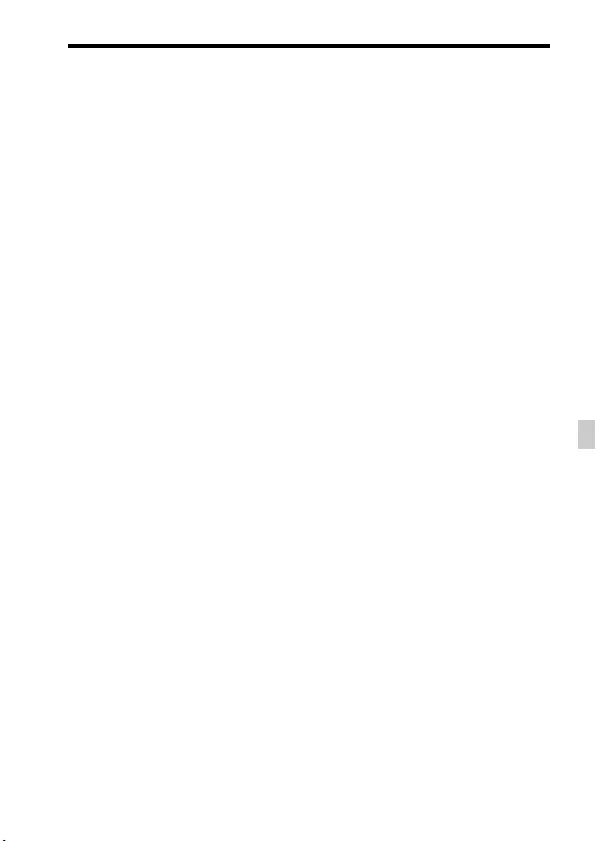
Note sull’uso della fotocamera
IT
9
IT
Note sulla LAN wireless
Se la fotocamera viene persa o rubata, Sony
non è ritenuta responsabile per la perdita o i
danni causati dall’accesso illegale o
dall’uso del punto di accesso registrato
sulla fotocamera.
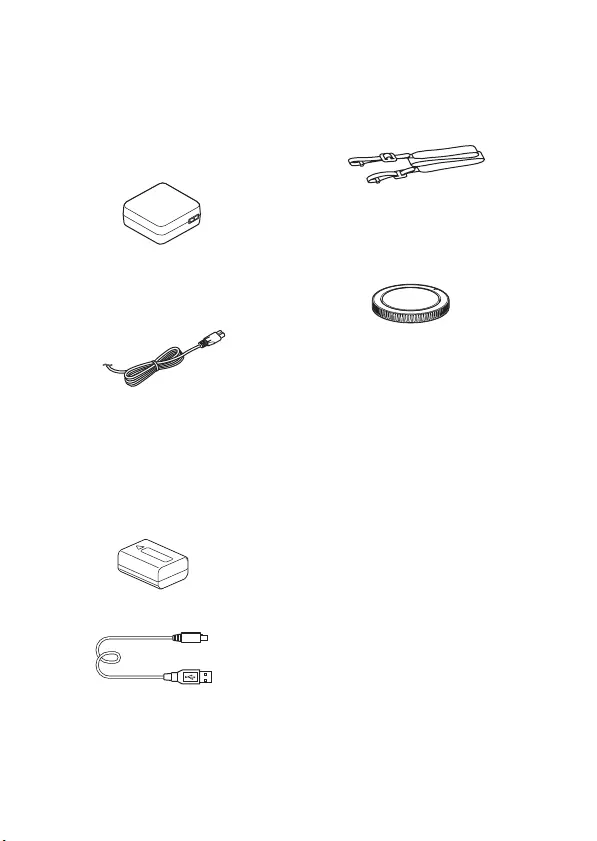
IT
10
Prima dell’uso
Verifica degli accessori in dotazione
Il numero fra parentesi indica il numero dei pezzi.
• Fotocamera (1)
• Alimentatore CA AC-UB10C/
UB10D (1)
• Cavo di alimentazione (1)* (non
in dotazione negli Stati Uniti e in
Canada)
* Con la fotocamera potrebbero venire
forniti più cavi di alimentazione.
Utilizzare quello appropriato che
corrisponde alla propria nazione/area
geografica.
• Pacco batteria ricaricabile
NP-FW50 (1)
• Cavo USB micro (1)
• Tracolla (1)
Per il modo in cui fissare la tracolla alla
fotocamera, consultare la pagina 15.
• Cappuccio del corpo (1) (montato
sulla fotocamera)
• Cappuccio per slitta (1) (montato
sulla fotocamera)
• Conchiglia oculare (1) (Montata
sulla fotocamera)
• Istruzioni per l’uso (1) (questo
manuale)
ILCE-7K:
• Obiettivo con zoom
FE 28-70 mm F3.5-5.6 OSS (1)/
Copriobiettivo anteriore (1)/
Copriobiettivo posteriore (1)/
Paraluce (1)

IT
11
IT
Identificazione delle parti
Per i dettagli sul funzionamento per le parti vedere le pagine fra parentesi.
Quando si rimuove l’obiettivo
AIlluminatore AF/Spia
dell’autoscatto
BManopola anteriore
CSensore per comando a distanza
DTasto di rilascio dell’obiettivo
EMicrofono incorporato*1
FIndice di montaggio
GSensore dell’immagine*2
HMontaggio
IContatti*2
*1 Non coprire questa parte durante la
registrazione dei filmati.
In caso contrario si potrebbero
causare dei disturbi o si potrebbe
abbassare il volume.
*2 Non toccare direttamente queste
parti.
Lato anteriore

Identificazione delle parti
IT
12
AConchiglia oculare
BMirino
CTasto MENU (26)
DSensori dell’oculare
ESchermo LCD
• È possibile regolare lo schermo
LCD su un angolo facilmente
visibile e riprendere da qualsiasi
posizione.
FManopola di regolazione
diottrica
• Regolare la manopola della
regolazione diottrica secondo la
propria vista finché il display
appare nitidamente nel mirino.
GPer la ripresa: Tasto C2
(Personalizzato2)
Per la visione: Tasto
(Ingrandimento)
HLeva dell’interruttore AF/MF/
AEL
IManopola posteriore
Lato posteriore
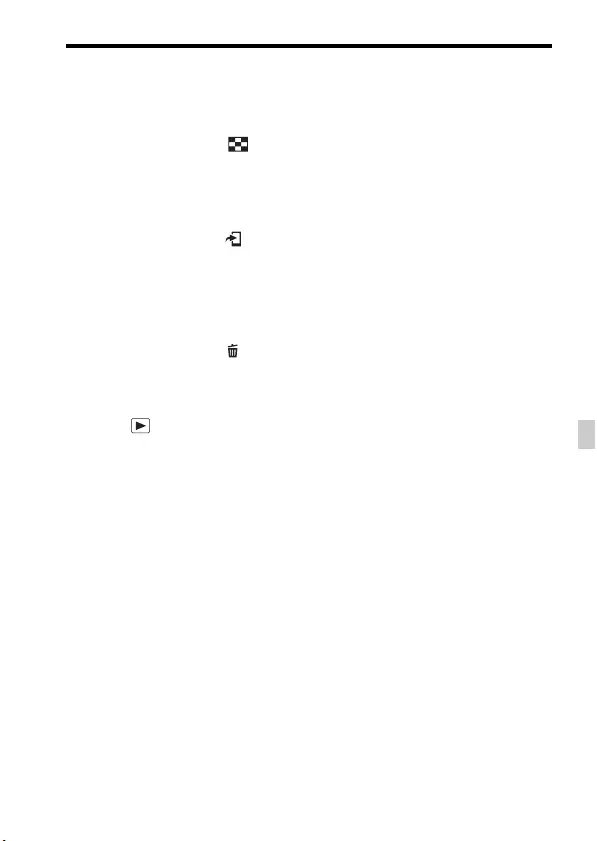
Identificazione delle parti
IT
13
IT
JPer la ripresa: Tasto AF/MF
(Messa a fuoco automatica/
messa a fuoco manuale)/
tasto AEL
Per la visione: Tasto
(Indice di immagine)
KTasto MOVIE (42)
LPer la ripresa: Tasto Fn (24)
Per la visione: Tasto (Invia a
Smartphone)
MRotellina di controllo
NPer la ripresa: Tasto C3
(Personalizzato3)
Per la visione: Tasto
(Cancellazione) (44)
OSpia di accesso
PTasto (Riproduzione)
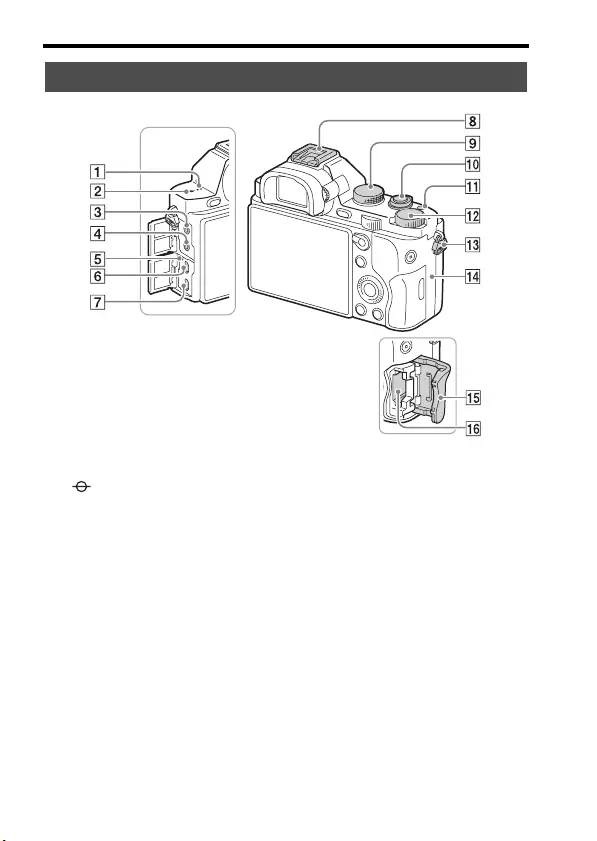
Identificazione delle parti
IT
14
AAltoparlante
B Segno della posizione del
sensore dell’immagine
CPresa m (Microfono)
• Quando si collega un microfono
esterno, il microfono si accende
automaticamente. Se il
microfono esterno è di tipo
autoalimentato a spina,
l’alimentazione del microfono è
fornita dalla fotocamera.
DPresa i (Cuffia)
ESpia di carica
FTerminale multiplo
• Supporta il dispositivo
compatibile con USB micro.
GMicropresa HDMI
HSlitta multi interfaccia*
• Alcuni degli accessori
potrebbero non essere inseriti
completamente e sporgere
indietro dalla Slitta multi
interfaccia. Tuttavia, quando
l’accessorio raggiunge
l’estremità anteriore della slitta,
la connessione è completata.
IManopola del modo (45)
JInterruttore di accensione/
Pulsante di scatto
Vista superiore/laterale
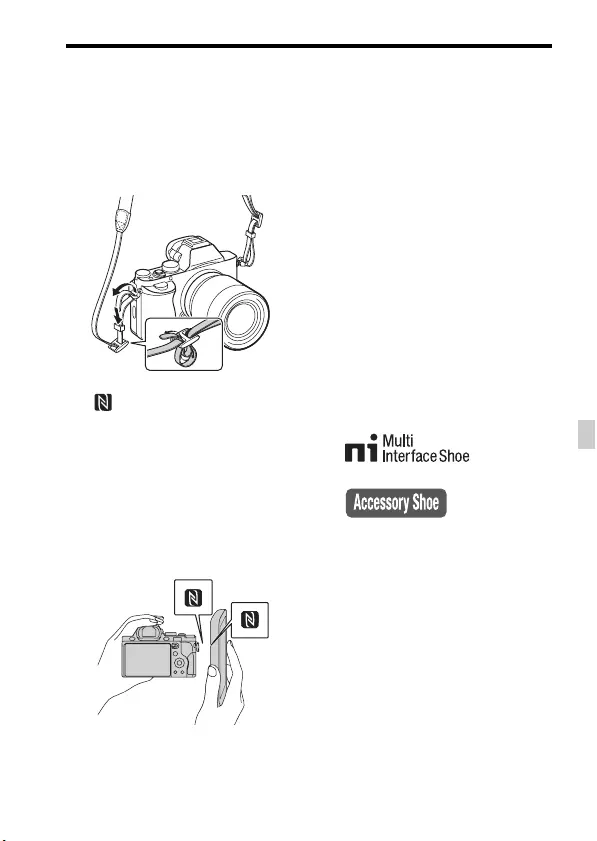
Identificazione delle parti
IT
15
IT
KTasto C1 (Personalizzato1)
LManopola di compensazione
dell’esposizione
MGanci per tracolla
• Fissare entrambe le estremità
della tracolla sulla fotocamera.
N (Contrassegno N)
• Questo contrassegno indica il
punto di accostamento per
collegare la fotocamera e uno
Smartphone abilitato NFC.
Per i dettagli sulla posizione del
contrassegno N sullo
Smartphone, consultare le
istruzioni per l’uso dello
Smartphone.
• NFC (Near Field
Communication)
(Comunicazione di prossimità)
è uno standard internazionale di
tecnologia di comunicazione
wireless a corto raggio.
OCoperchio della scheda di
memoria
PSlot della scheda di memoria
* Per i dettagli sugli accessori
compatibili della slitta multi
interfaccia, visitare il sito web Sony
nella propria area o rivolgersi al
rivenditore Sony o al centro locale
autorizzato di assistenza Sony.
È anche possibile usare gli accessori
per la slitta portaccessori.
Le operazioni con gli accessori di altri
produttori non sono garantite.
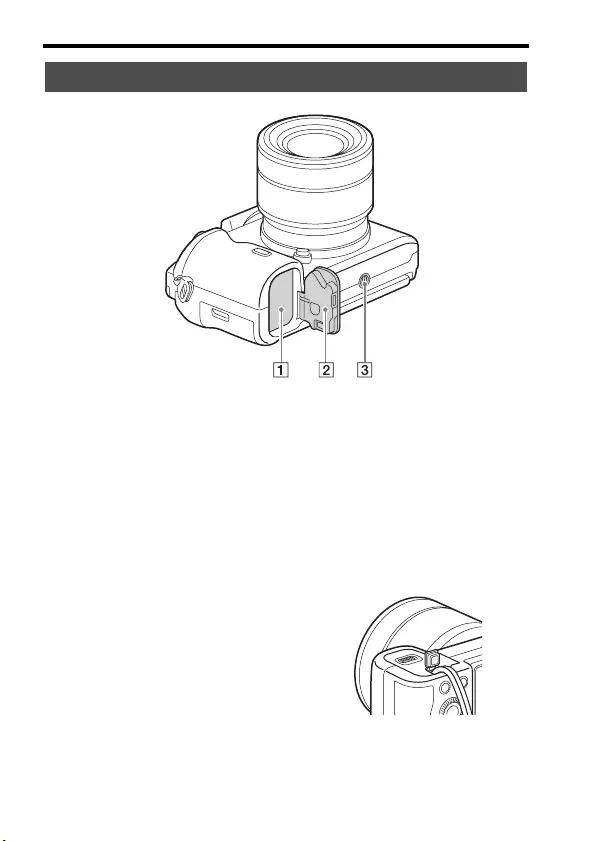
Identificazione delle parti
IT
16
ASlot di inserimento della
batteria (28)
BCoperchio della batteria (28)
CForo per attacco del treppiede
• Usare un treppiede con una vite
di lunghezza inferiore a
5,5 mm. Altrimenti non è
possibile fissare saldamente la
fotocamera e potrebbe
verificarsi un danno alla
fotocamera.
Coperchio della piastra di
collegamento
Usare questo quando si usa un
alimentatore CA AC-PW20 (in
vendita separatamente).
Inserire la piastra di collegamento
nello scomparto della batteria e poi
far passare il cavo attraverso il
coperchio della piastra di
collegamento come è mostrato sotto.
• Accertarsi che il cavo non venga
schiacciato quando si chiude il
coperchio.
Visione inferiore
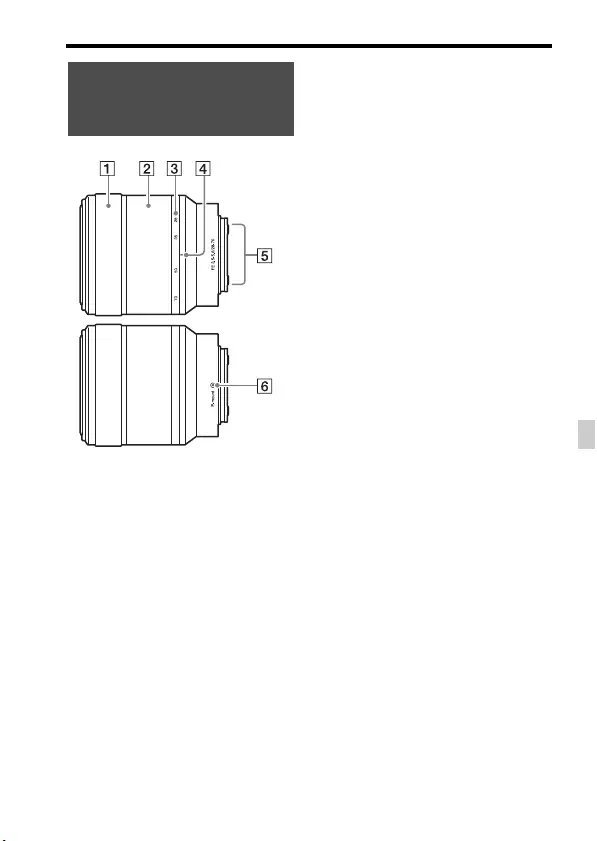
Identificazione delle parti
IT
17
IT
AAnello di messa a fuoco
BAnello dello zoom
CScala della focale
DIndice della focale
EContatti dell’obiettivo*
FIndice di montaggio
* Non toccare direttamente questa
parte.
Obiettivo FE 28-70 mm
F3.5-5.6 OSS (in
dotazione con ILCE-7K)

IT
18
Elenco delle icone sullo schermo
Lo stato dello schermo LCD è impostato su [Visual. tutte info.] nelle
impostazioni predefinite.
Quando si cambia l’impostazione [Tasto DISP] e poi se si preme DISP
sulla rotellina di controllo, lo stato dello schermo cambierà al modo “Per
mirino”. È anche possibile visualizzare l’istogramma premendo DISP.
Per il modo dello schermo LCD Per la riproduzione (Display
sulle informazioni di base)
Per il modo del mirino
In Modo Automatico o nel modo
Selezione scena Modo P/A/S/M/Panoramica ad arco
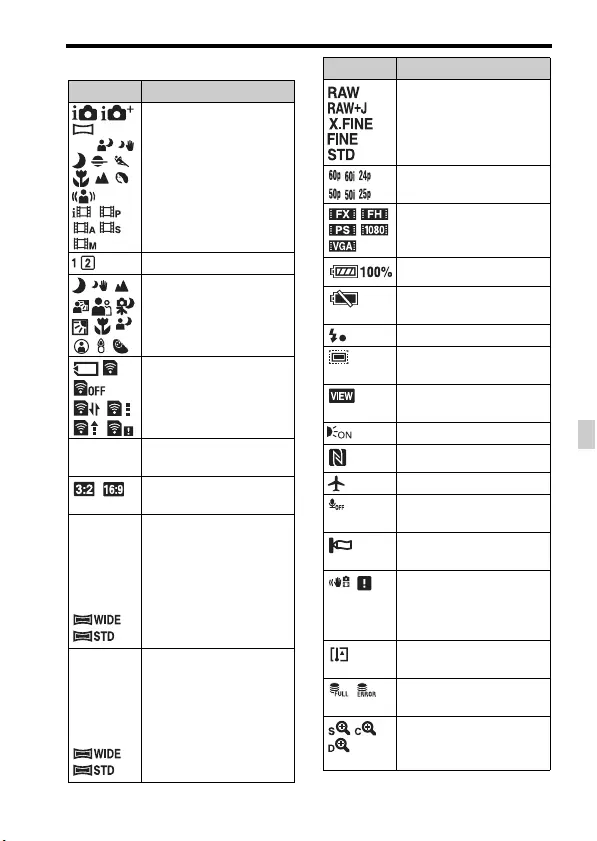
Elenco delle icone sullo schermo
IT
19
IT
A
Display Indicazione
P P* A
S M
Modo di ripresa (45)
Numero di registro (45)
Icone di identificazione
scena
Scheda di memoria(33)/
Caricamento
100 Numero rimanente delle
immagini registrabili
Rapporto di aspetto dei
fermi immagine
24M 10M
6.0M 20M
8.7M 5.1M
10M 6.0M
2.6M 8.7M
5.1M 2.2M
ILCE-7:
Dimensione di immagine
dei fermi immagine (57)
36M 15M
9.0M 30M
13M 7.6M
15M 9.0M
3.8M 13M
7.6M 3.2M
ILCE-7R:
Dimensione di immagine
dei fermi immagine (57)
Qualità dell’immagine
dei fermi immagine
Velocità dei fotogrammi
dei filmati
Dimensione di immagine
dei filmati
Batteria rimanente (32)
Avvertimento per batteria
rimanente
Carica del flash in corso
Cattura di formato APS-
C
Effetto di impostazione
disattivato
Illuminatore AF
NFC è attivato
Modo aeroplano
Nessuna registrazione
audio dei filmati
Riduzione del rumore del
vento
SteadyShot/
Avvertimento di
vibrazione della
fotocamera
Avvertimento di
surriscaldamento
File di database pieno/
Errore nel file di database
Zoom intelligente/Zoom
immagine nitida/Zoom
digitale
Display Indicazione
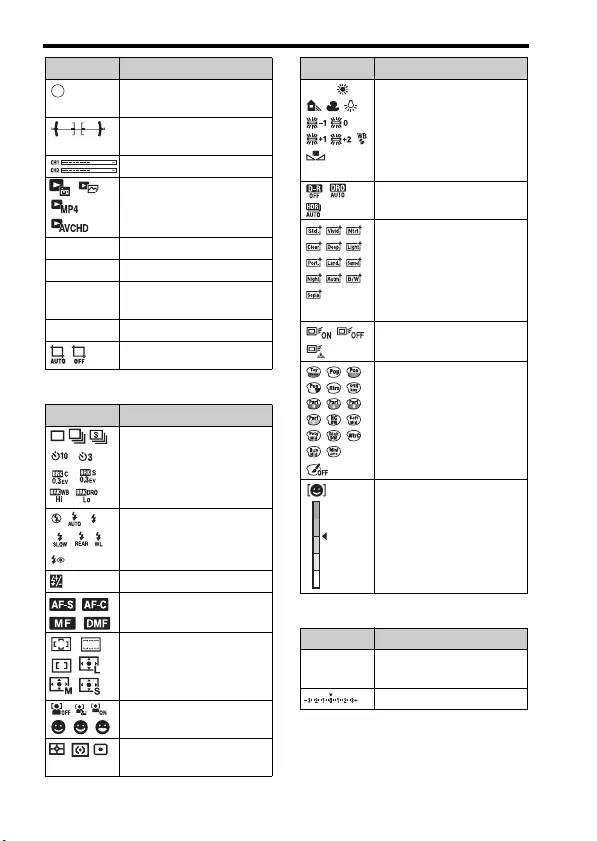
Elenco delle icone sullo schermo
IT
20
B
C
Area di misurazione
esposimetrica locale
Misuratore del livello
digitale
Livello audio
Modo visualizzazione
100-0003 Numero di cartella - file
-Proteggi
AVCHD
MP4 Modo registrazione dei
filmati
DPOF Impostazione DPOF
Inquadratura automatica
Display Indicazione
Modo avanzamento
Modo flash/Riduzione
degli occhi rossi
±0.0 Compensazione del flash
Modo di messa a fuoco
Area AF
Rilevamento visi/
Otturatore sorriso
Modo misurazione
esposimetrica
Display Indicazione
AWB
7500K
A5 G5
Bilanciamento del bianco
(automatico,
preimpostato,
personalizzato,
temperatura del colore,
filtro del colore)
Ottimizzatore gamma
dinamica/HDR auto
+3 +3
+3
Stile personale/Contrasto,
saturazione, nitidezza
AF agganc. al sogg.
Effetto immagine
Indicatore di sensibilità
rilevamento sorriso
Display Indicazione
z AF
agganc. al Blocco guida AF
Scala EV
Display Indicazione
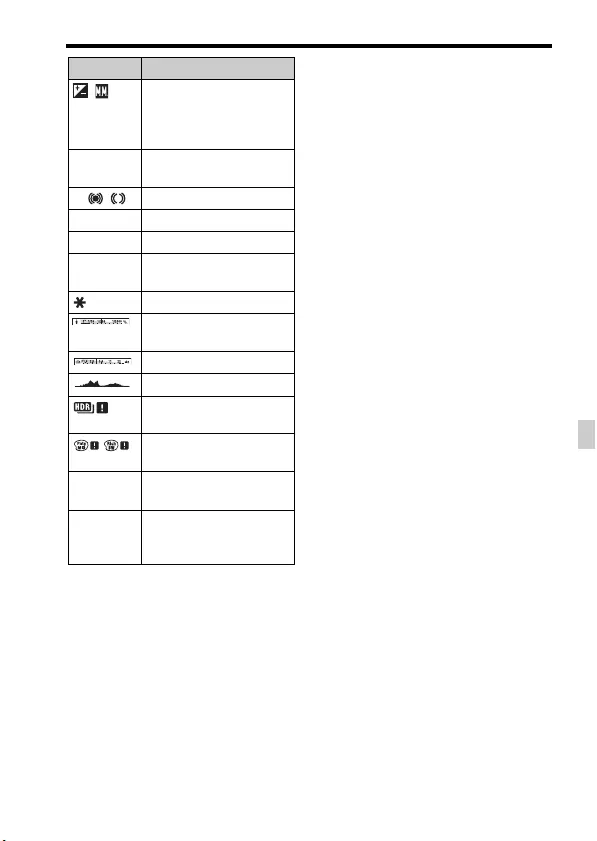
Elenco delle icone sullo schermo
IT
21
IT
Compensazione
dell’esposizione/
Esposizione misurata
manualmente
REC 0:12 Tempo di registrazione
del filmato (m:s)
z Messa a fuoco
1/250 Tempo di otturazione
F3.5 Valore del diaframma
ISO400
ISO AUTO Sensibilità ISO
Blocco AE
Indicatore del tempo di
otturazione
Indicatore del diaframma
Istogramma
Avvertimento
dell’immagine HDR auto
Errore dell’effetto
immagine
2013-1-1
10:37PM Data di registrazione
3/7 Numero di file/Numero
di immagini nel modo di
visualizzazione
Display Indicazione

IT
22
Elenco delle funzioni
Funzionamento della fotocamera
• Per spostare il fotogramma di selezione è possibile girare la rotellina di
controllo o premere su/giù/a sinistra/a destra sulla rotellina di controllo.
Premere z al centro della rotellina di controllo per impostare la voce
selezionata. In questo manuale, la pressione su/giù/sul lato sinistro/sul
lato destro della rotellina di controllo è indicata da v/V/b/B.
• Le seguenti funzioni sono assegnate a v/b/B sulla rotellina di controllo.
È anche possibile cambiare immediatamente la sensibilità ISO girando la
rotellina di controllo.
• È possibile assegnare una funzione desiderata ai tasti V/b/B/z e alla
posizione di rotazione della rotellina di controllo nel modo di ripresa.
• Quando si gira la rotellina di controllo o si preme b/B sulla rotellina di
controllo nel modo di riproduzione, è possibile visualizzare l’immagine
precedente o successiva.
Come usare la rotellina di controllo
vDISP Cambia la visualizzazione su schermo.
BWB Bilanc.bianco
b/ Modo avanzam.
• Scatto Multiplo/Esposizione a forcella
• Autoscatto
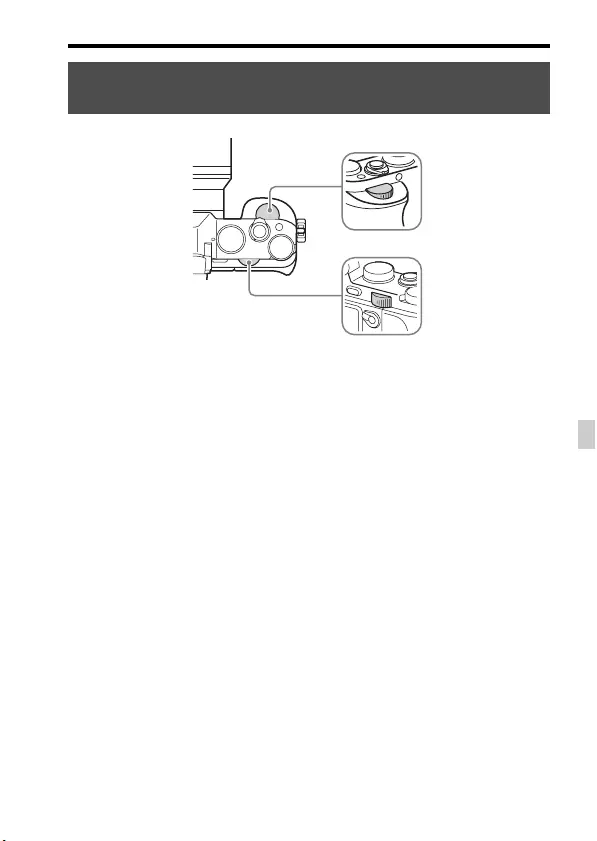
Funzionamento della fotocamera
IT
23
IT
È possibile girare la manopola anteriore o la manopola posteriore per
cambiare le impostazioni necessarie per ciascun modo di ripresa con effetto
immediato.
Come usare la manopola anteriore/la manopola
posteriore
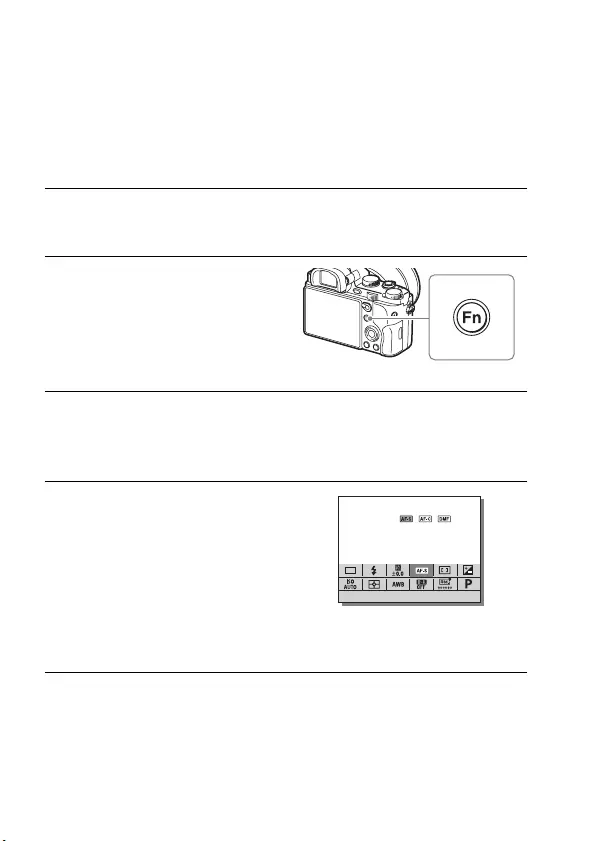
IT
24
Selezione di una funzione usando il
tasto Fn (Funzione)
Questo tasto è usato per impostare o eseguire le funzioni usate
frequentemente nella ripresa, tranne che per le funzioni dalla schermata
Quick Navi.
1Premere DISP sulla rotellina di controllo per impostare il modo
dello schermo su un’opzione diversa da [Per il mirino].
2Premere il tasto Fn.
3Selezionare la voce desiderata usando v/V/b/B sulla rotellina
di controllo.
Appare la schermata di impostazione.
4Selezionare l’impostazione
desiderata girando la manopola
anteriore, quindi premere z
sulla rotellina di controllo.
• Alcuni valori di impostazione
possono essere regolati
accuratamente girando la manopola
posteriore.

Selezione di una funzione usando il tasto Fn (Funzione)
IT
25
IT
Per impostare le impostazioni
individuali nella schermata dedicata
Al punto 3, selezionare una voce di
impostazione e premere z sulla rotellina di
controllo per cambiare alla schermata
dedicata per la voce di impostazione.
Impostare le voci secondo la guida di
funzionamento. Guida di funzionamento
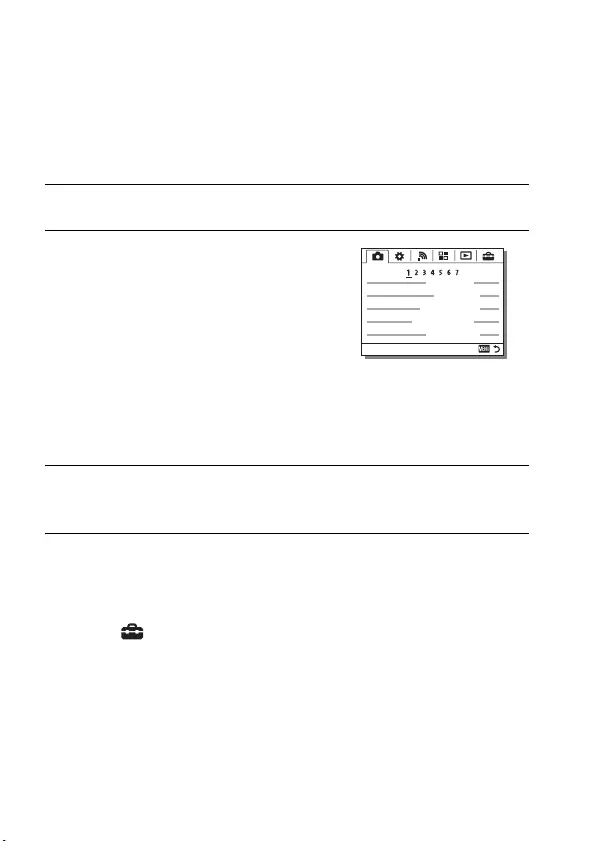
IT
26
Funzioni selezionabili usando il tasto
MENU
È possibile impostare le impostazioni di base per la fotocamera nel
complesso o eseguire le funzioni come la ripresa, la riproduzione o altre
operazioni.
Per visualizzare il menu a riquadri
Consente di selezionare se visualizzare sempre la prima schermata del
menu quando si preme il tasto MENU.
MENU t (Impostazione) 2 t [Menu a riquadri] t [Attiv.]
1Premere il tasto MENU per visualizzare la schermata del menu.
2Selezionare la voce di impostazione
desiderata usando v/V/b/B sulla
rotellina di controllo o girando la
rotellina di controllo e poi premere
z al centro della rotellina di
controllo.
• Selezionare un’icona in cima alla
schermata e premere b/B sulla rotellina di
controllo per spostarsi su un’altra voce
MENU.
3Selezionare il valore di impostazione, quindi premere z per
confermare.
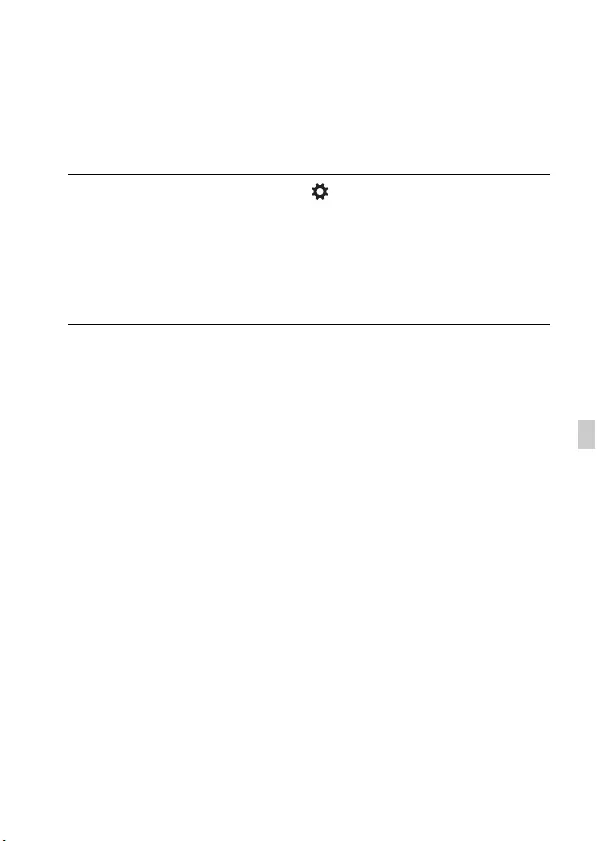
IT
27
IT
Uso della guida nella fotocamera
È possibile usare [Impost. person. tasti] per assegnare la guida nella
fotocamera al tasto desiderato.
La guida nella fotocamera visualizza le spiegazioni per la funzione o
impostazione del menu attualmente selezionato.
1Selezionare il tasto MENU t (Impostaz. personalizz.) 6
t [Impost. person. tasti] t funzioni desiderate assegnate al
tasto t [Guida nella fotocam.].
Premere il tasto MENU e usare la rotellina di controllo per selezionare una
voce MENU di cui si desidera leggere la spiegazione e poi premere il tasto a
cui è assegnata la [Guida nella fotocam.]
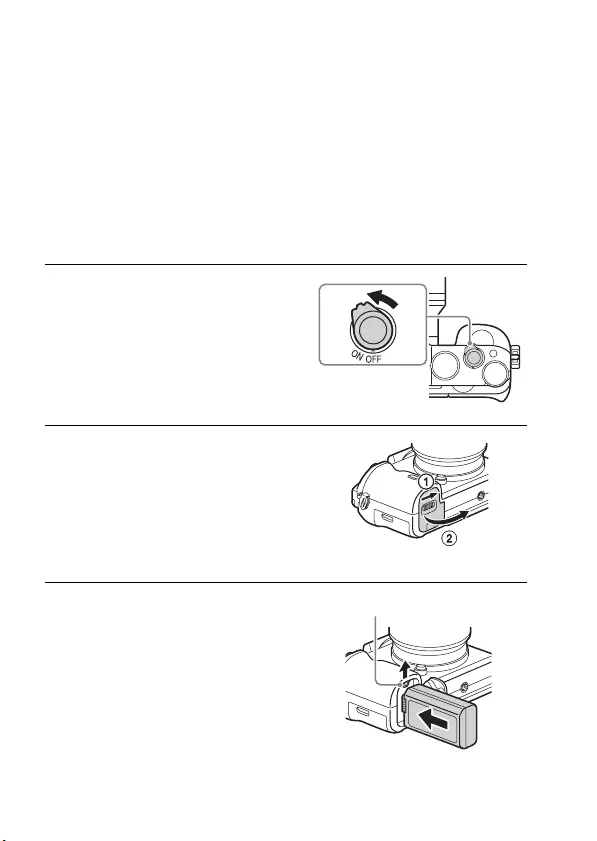
IT
28
Preparativi della fotocamera
Carica del pacco batteria
Quando si usa la fotocamera la prima volta, assicurarsi di caricare il pacco
batteria NP-FW50 (in dotazione).
Il pacco batteria “InfoLITHIUM” può essere caricato anche quando non è
stato scaricato completamente.
Può anche essere usato quando non è stato caricato completamente.
Il pacco batteria carico si scarica un po’ alla volta, anche se non viene
usato. Per evitare di perdere un’opportunità di ripresa, caricare di nuovo il
pacco batteria prima di riprendere.
1Impostare l’interruttore ON/OFF
(Alimentazione) su OFF.
2Far scorrere la leva per aprire il
coperchio.
3Inserire completamente il pacco
batteria, usando la punta della
batteria per premere la leva di
blocco.
Leva di blocco
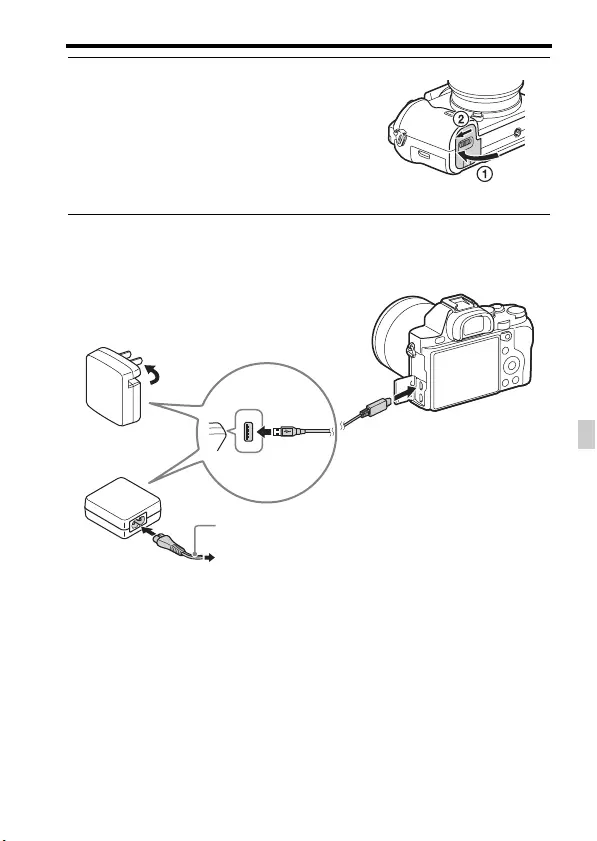
Carica del pacco batteria
IT
29
IT
4Chiudere il coperchio.
5Collegare la fotocamera all’alimentatore CA (in dotazione)
usando il cavo micro USB (in dotazione) e collegare
l’alimentatore CA alla presa a muro.
Per i clienti negli Stati Uniti e in
Canada
Per i clienti in paesi/regioni diversi
dagli Stati Uniti e Canada
Cavo di alimentazione
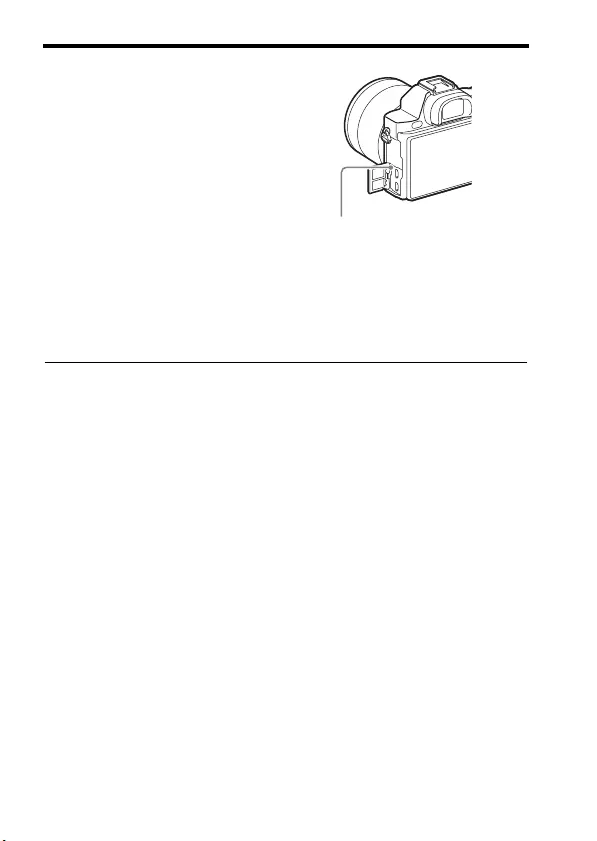
Carica del pacco batteria
IT
30
Note
• Se la spia di carica sulla fotocamera lampeggia quando l’alimentatore CA è
collegato alla presa a muro, ciò indica che la carica si è interrotta temporaneamente
perché la temperatura è al di fuori dei limiti consigliati. Quando la temperatura
ritorna entro i limiti appropriati, la carica riprende. Si consiglia di caricare il pacco
batteria ad una temperatura ambiente tra 10°C e 30°C.
• Collegare l’alimentatore CA (in dotazione) alla presa a muro più vicina. Se si
verificano malfunzionamenti durante l’uso dell’alimentatore CA, scollegare
immediatamente la spina dalla presa a muro per scollegare dalla fonte di
alimentazione.
• Quando la fotocamera viene usata la prima volta o quando si usa un pacco batteria
che non è stato usato per molto tempo, la spia di carica potrebbe lampeggiare
rapidamente quando si carica il pacco batteria la prima volta. Se ciò accade,
rimuovere il pacco batteria dalla fotocamera e poi reinserirlo per ricaricarlo.
• Non caricare continuamente o ripetutamente la batteria senza usarlo se è già stato
caricato completamente o quasi completamente. In caso contrario si potrebbe
causare un peggioramento nella prestazione della batteria.
• Al termine della carica, scollegare l’alimentatore CA dalla presa a muro.
• Assicurarsi di usare solo pacchi batteria di marca Sony autentici, il cavo USB micro
(in dotazione) e l’alimentatore CA (in dotazione).
La spia di carica si illumina in arancione
e la carica inizia.
• Spegnere la fotocamera durante la
carica del pacco batteria.
• Quando la spia di carica lampeggia e la
carica non è finita, rimuovere e
reinserire il pacco batteria.
Spia di carica
Illuminata: Carica
Spenta: Carica terminata
Lampeggiamento:
Errore di carica o la carica ha fatto
temporaneamente una pausa
perché la fotocamera non è entro il
campo di temperatura appropriato

Carica del pacco batteria
IT
31
IT
Il tempo di carica è circa 310 min. usando l’alimentatore CA (in dotazione).
Note
• Il tempo di carica indicato sopra è valido quando si carica un pacco batteria
completamente scarico ad una temperatura di 25 °C. La carica potrebbe richiedere
più tempo a seconda delle condizioni d’uso e delle circostanze.
Il pacco batteria può essere caricato collegando la fotocamera ad un
computer usando un cavo USB micro.
Note
• Tenere presente i seguenti punti quando si carica tramite un computer:
– Se la fotocamera è collegata ad un computer portatile che non è collegato a una
fonte di alimentazione, il livello della batteria del portatile diminuisce. Non
caricare per un lungo periodo di tempo.
– Non accendere/spegnere o riavviare il computer o riattivare il computer dalla
modalità di sospensione quando è stato stabilito un collegamento USB tra il
computer e la fotocamera. La fotocamera potrebbe causare un malfunzionamento.
Prima di accendere/spegnere o riavviare il computer o riattivare il computer dalla
modalità di sospensione, scollegare la fotocamera e il computer.
– Non vengono date garanzie per la carica se si usa un computer fatto su ordinazione
o un computer modificato.
Tempo di carica (Carica completa)
Carica con il collegamento ad un computer
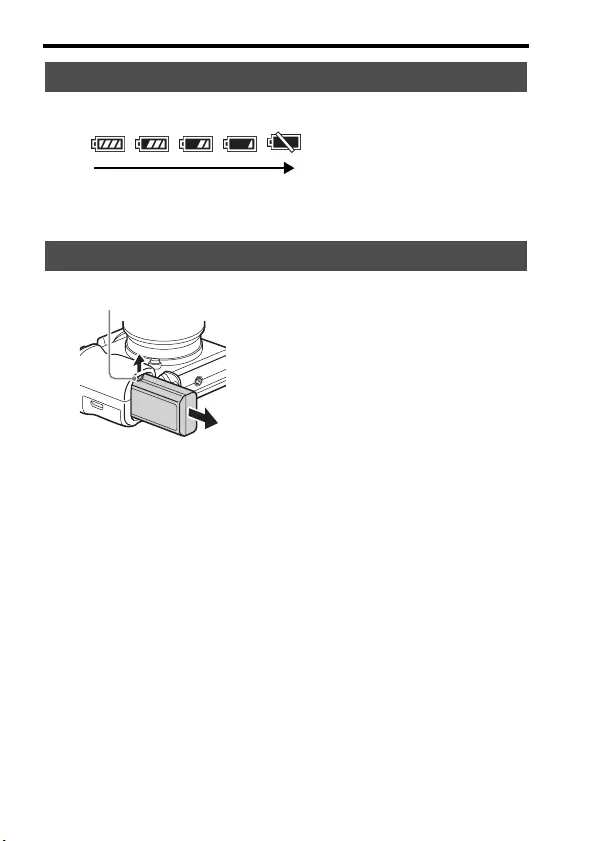
Carica del pacco batteria
IT
32
Sullo schermo appare un indicatore di carica rimanente.
Note
• L’indicatore di carica rimanente potrebbe non essere corretto in certe circostanze.
Controllo della carica rimanente della batteria
Per rimuovere il pacco batteria
Alta Bassa
Spegnere la fotocamera. Far scorrere la
leva di blocco dopo aver confermato
che la spia di accesso (pagina 12) è
spenta e rimuovere il pacco batteria.
Assicurarsi di non lasciar cadere il
pacco batteria.
Leva di blocco
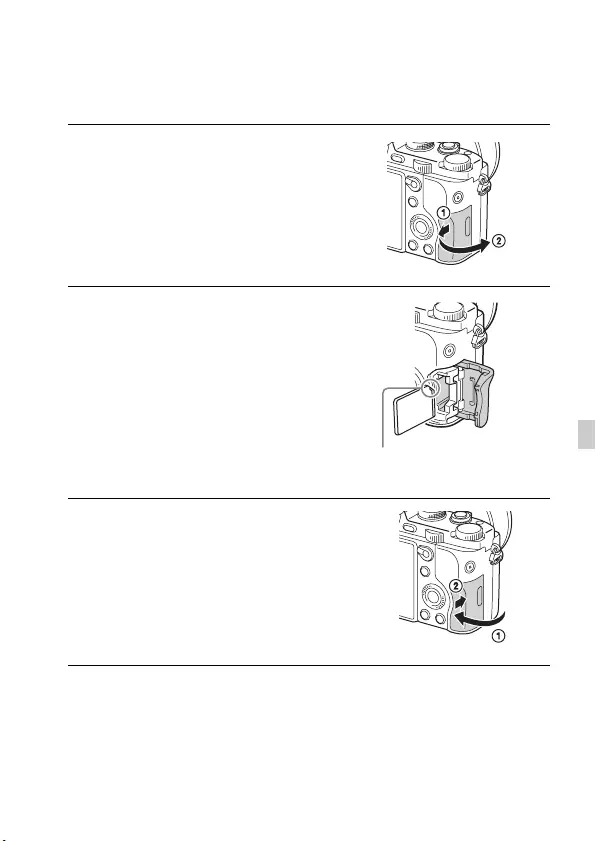
IT
33
IT
Inserimento di una scheda di memoria
(in vendita separatamente)
Per rimuovere la scheda di memoria
Accertarsi che la spia di accesso (pagina 12) non sia illuminata, quindi
spingere dentro una volta la scheda di memoria.
1Far scorrere la leva per aprire il
coperchio.
2Inserire la scheda memoria (in
vendita separatamente).
• Con l’angolo dentellato rivolto come è
illustrato, inserire la scheda memoria
finché scatta in posizione.
Assicurarsi che l’angolo dentellato
sia rivolto correttamente.
3Chiudere il coperchio.

Inserimento di una scheda di memoria (in vendita separatamente)
IT
34
Con questa fotocamera è possibile usare i seguenti tipi di scheda di
memoria. Tuttavia, il funzionamento corretto non può essere garantito per
tutti i tipi di schede di memoria.
• In questo manuale, i prodotti nella tabella sono collettivamente denominati nel
seguente modo:
A: “Memory Stick PRO Duo”
B: Scheda SD
Note
• Le immagini registrate su un “Memory Stick XC-HG Duo” media o una scheda di
memoria SDXC non possono essere importate o riprodotte sui computer o sulle
periferiche AV che non sono compatibili con exFAT*. Accertarsi che la periferica
sia compatibile con exFAT prima di collegarla alla fotocamera. Se si collega la
fotocamera a una periferica incompatibile, potrebbe apparire il suggerimento di
formattare la scheda.
Non formattare mai la scheda in risposta a questo suggerimento, poiché in caso
contrario si cancelleranno tutti i dati sulla scheda.
* exFAT è il file di sistema usato sul “Memory Stick XC-HG Duo” e sulle schede di
memoria SDXC.
Schede di memoria utilizzabili
Scheda di memoria Per i fermi
immagine Per i filmati
A
Memory Stick PRO Duo (solo Mark2)
Memory Stick PRO-HG Duo
Memory Stick XC-HG Duo
B
Scheda memoria SD (Classe 4 o più veloce)
Scheda memoria SDHC (Classe 4 o più veloce)
Scheda memoria SDXC (Classe 4 o più veloce)
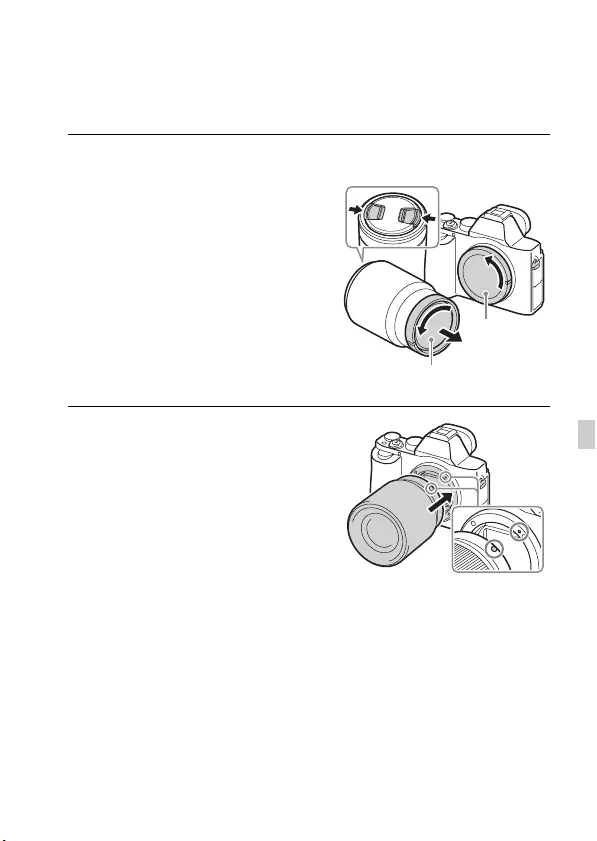
IT
35
IT
Montaggio di un obiettivo
Impostare l’interruttore di accensione della fotocamera su OFF prima di
montare o rimuovere l’obiettivo.
1Rimuovere il cappuccio del corpo
dalla fotocamera e il
copriobiettivo posteriore dalla
parte posteriore dell’obiettivo.
• Quando si cambia l’obiettivo,
cambiare rapidamente l’obiettivo
lontano da luoghi polverosi per
impedire che la polvere o i detriti
penetrino nella fotocamera.
•Quando si riprende, rimuovere il
copriobiettivo anteriore dalla parte
anteriore dell’obiettivo.
2Montare l’obiettivo allineando i
contrassegni bianchi degli indici
(indici di montaggio)
sull’obiettivo e sulla fotocamera.
• Tenere la fotocamera con l’obiettivo
rivolto in basso per evitare che la
polvere penetri nella fotocamera.
Copriobiettivo posteriore
Cappuccio
del corpo
Copriobiettivo
anteriore
Contrassegni bianchi degli indici
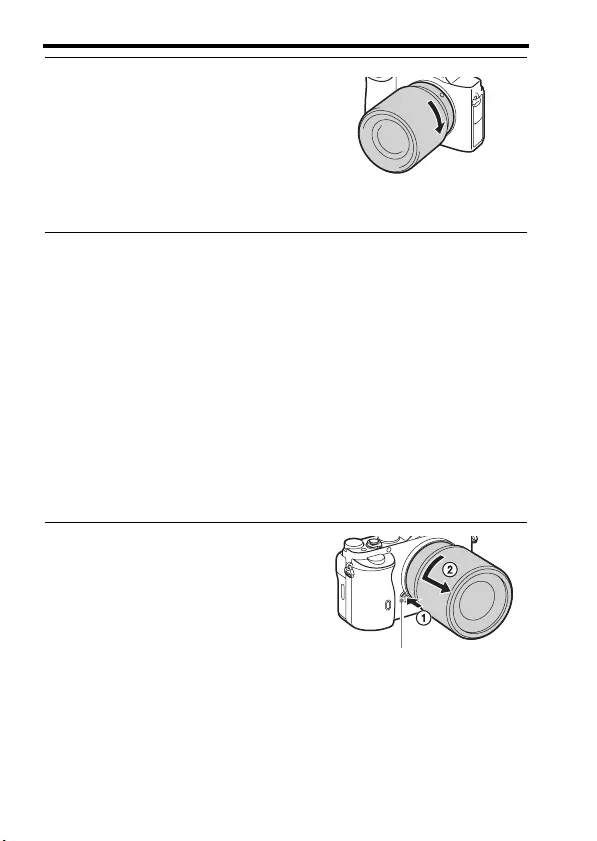
Montaggio di un obiettivo
IT
36
Note
• Quando si monta un obiettivo, non premere il tasto di rilascio dell’obiettivo.
• Non usare forza quando si monta un obiettivo.
• Per usare un obiettivo a montaggio A (in vendita separatamente) è necessario
l’adattatore per montaggio obiettivo (in vendita separatamente). Per usare
l’adattatore per montaggio obiettivo, consultare il manuale di istruzioni in dotazione
con l’adattatore per montaggio obiettivo.
• Quando si desidera riprendere le immagini di pieno formato, usare un obiettivo
progettato per una fotocamera di pieno formato.
• Quando si trasporta la fotocamera con un obiettivo montato, tenere saldamente sia la
fotocamera che l’obiettivo.
• Non tenere la parte dell’obiettivo che è estesa per la regolazione dello zoom o della
messa a fuoco.
Per rimuovere l’obiettivo
3Spingendo leggermente
l’obiettivo verso la fotocamera,
girare l’obiettivo in senso orario
finché scatta nella posizione
bloccata.
• Assicurarsi di mettere l’obiettivo
diritto.
1Premere completamente il tasto di
rilascio dell’obiettivo e girare
l’obiettivo in senso antiorario finché
si ferma.
Tasto di rilascio dell’obiettivo

Montaggio di un obiettivo
IT
37
IT
Note sul cambiamento dell’obiettivo
Quando si cambia l’obiettivo, se la polvere o i detriti penetrano nella
fotocamera e si attaccano alla superficie del sensore di immagine (la parte
che converte la luce in un segnale elettrico), potrebbero apparire come
macchie scure sull’immagine, a seconda dell’ambiente di ripresa.
La fotocamera è dotata di una funzione antipolvere per evitare che la
polvere si depositi sul sensore di immagine. Tuttavia, accertarsi sempre di
cambiare rapidamente l’obiettivo lontano da luoghi polverosi quando si
monta/rimuove un obiettivo.
2Montare i copriobiettivi
all’obiettivo anteriore e
posteriore e il cappuccio del
corpo alla fotocamera.
• Prima di montarli, togliere la polvere
dai copriobiettivi.

IT
38
Impostazione della data e dell’ora
Quando si accende la fotocamera la prima volta o dopo aver inizializzato le
funzioni, appare la schermata per impostare la data e l’ora.
1Impostare l’interruttore di
accensione su ON per accendere
la fotocamera.
Appare la schermata per impostare la
data e l’ora.
• Per spegnere la fotocamera, impostare
l’interruttore di accensione su OFF.
2Controllare che [Immissione] sia
selezionato sullo schermo, quindi
premere z sulla rotellina di
controllo.
3Selezionare una posizione geografica desiderata, quindi
premere z.
4Premere v/V sulla rotellina di controllo o selezionare una voce
di impostazione girando la rotellina di controllo, quindi
premere z.
5Premere v/V/b/B o selezionare un’impostazione desiderata
girando la rotellina di controllo, quindi premere z.
6Ripetere i passi da 4 a 5 per impostare le altre voci, quindi
selezionare [Immissione] e premere z sulla rotellina di
controllo.
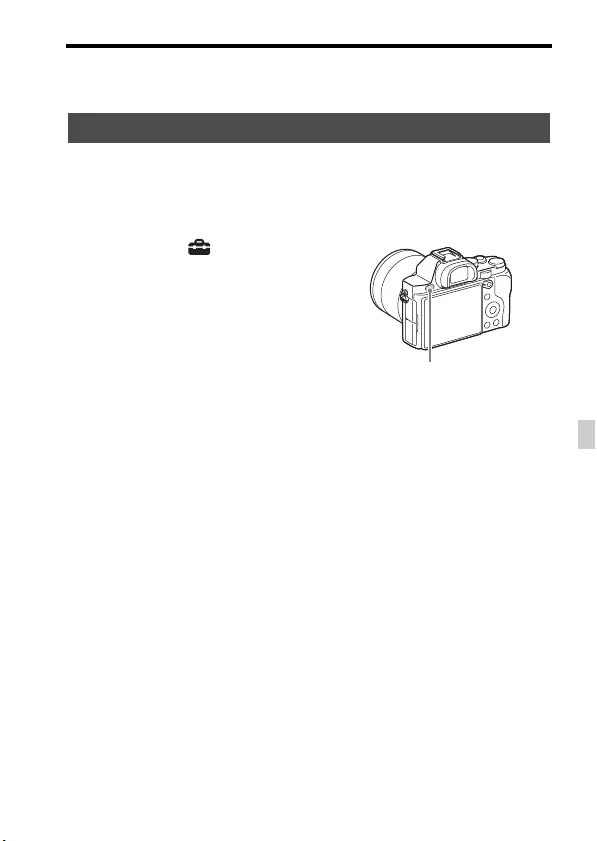
Impostazione della data e dell’ora
IT
39
IT
Per annullare l’operazione di impostazione della data e dell’ora
Premere il tasto MENU.
La schermata di impostazione della data e dell’ora appare automaticamente
quando si accende la fotocamera la prima volta o quando la batteria di
backup ricaricabile interna si è scaricata. Per ripristinare la data e l’ora,
usare il menu.
Conservazione dell’impostazione della data e dell’ora
Questa fotocamera è dotata di una batteria ricaricabile interna per
conservare la data e l’ora ed altre impostazioni indipendentemente dal fatto
che la fotocamera sia accesa o spenta o che la batteria sia installata o meno.
Reimpostazione della data/dell’ora e dell’area
Tasto MENU t (Impostazione)
4 t [Imp.data/ora] o [Impostaz.
fuso orario]
Tasto MENU
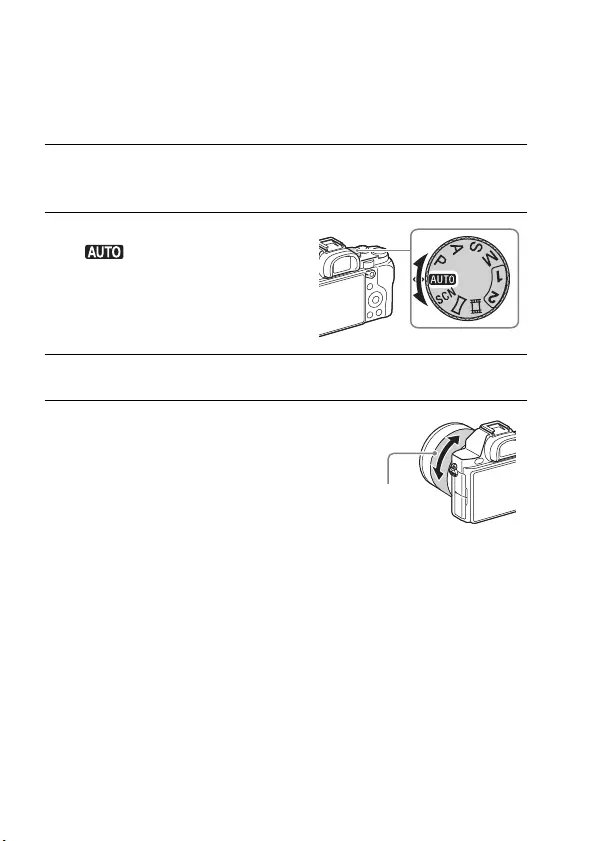
IT
40
Ripresa e visualizzazione delle immagini
Ripresa di fermi immagine
Nel modo automatico, la fotocamera analizza il soggetto e consente di
riprendere con le impostazioni appropriate.
1Impostare l’interruttore di accensione su ON per accendere la
fotocamera.
2Impostare la manopola del modo
su (Modo Automatico).
3Guardare nel mirino e tenere la fotocamera.
4Determinare la dimensione di un
soggetto.
Quando si usa un obiettivo con la leva
dello zoom:
Spostare la leva dello zoom.
Quando si usa un obiettivo con un anello
dello zoom:
Girare l’anello dello zoom.
• Lo zoom ottico non è disponibile
quando è montato un obiettivo con
focale fissa.
• Se il raggio d’azione dello zoom per lo
zoom ottico viene superato quando è
montato un obiettivo con zoom
motorizzato, la fotocamera cambia
automaticamente allo zoom della
fotocamera.
Anello dello zoom
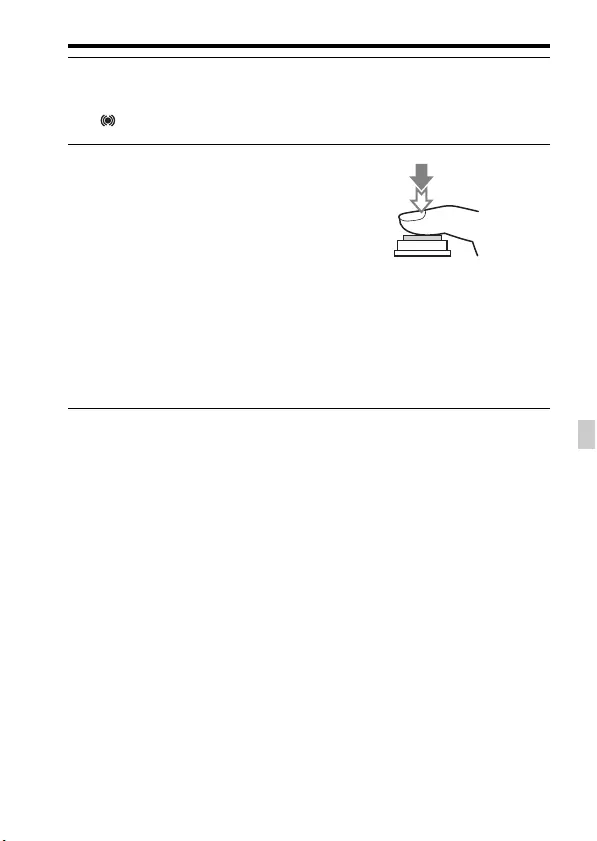
Ripresa di fermi immagine
IT
41
IT
5Premere parzialmente il pulsante di scatto per mettere a fuoco.
• Quando l’immagine è a fuoco, un segnale acustico suona e l’indicatore z o
si illumina.
6Premere completamente il
pulsante di scatto per riprendere
un’immagine.
• Se [Inquadrat. autom.] è impostata su
[Automatico], quando si riprendono i
visi, i soggetti in primo piano (macro) o
i soggetti inseguiti da [AF agganc. al
sogg.], la fotocamera analizza la scena
e rifinisce automaticamente l’immagine
catturata in una composizione adatta.
Sia l’immagine originale che
l’immagine rifinita saranno salvate.

IT
42
Registrazione dei filmati
Note
• Il suono della fotocamera in funzione potrebbe essere registrato durante la
registrazione di un filmato. È possibile disabilitare la registrazione del suono
impostando [Registrazione audio] su [Disattiv.].
• Per evitare che il suono di funzionamento dell’anello dello zoom sia registrato
durante la registrazione dei filmati quando si usa un obiettivo con zoom motorizzato,
si consiglia di registrare i filmati usando la leva dello zoom. Quando si sposta la leva
dello zoom, mettere leggermente il dito sulla leva e azionarla senza premere.
• Il tempo di registrazione continua di un filmato dipende dalla temperatura ambiente
o dalla condizione della fotocamera. Vedere “Note sulla registrazione continua dei
filmati” (pagina 62).
• Quando appare l’icona , la temperatura della fotocamera è troppo alta. Spegnere
la fotocamera e attendere finché la temperatura della fotocamera scende.
• Quando si sta registrando continuamente per molto tempo, si potrebbe avere la
sensazione che la fotocamera sia calda. Questo è normale. Inoltre, potrebbe apparire
“Surriscaldam. macc. fot. Lasciare raffreddare.”. In tali casi, spegnere la fotocamera
e attendere finché la fotocamera è pronta per riprendere di nuovo.
1Premere il tasto MOVIE per
avviare la registrazione.
• Poiché il [Pulsante MOVIE] è
impostato su [Sempre]
nell’impostazione predefinita, la
registrazione dei filmati può essere
avviata da qualsiasi modo di ripresa.
2Premere di nuovo il tasto MOVIE per interrompere la
registrazione.
Tasto MOVIE
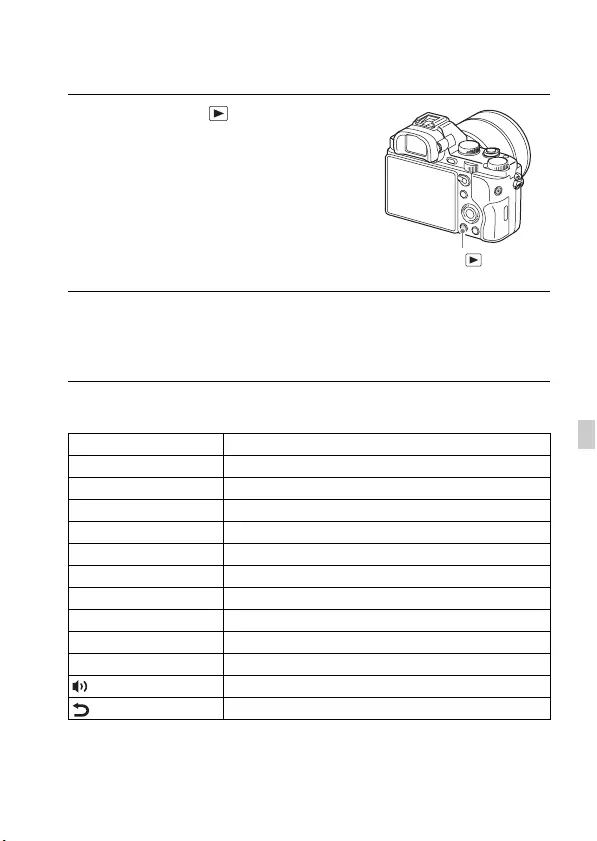
IT
43
IT
Riproduzione delle immagini
• Se si preme V sulla rotellina di controllo durante la riproduzione di un
filmato, si visualizzerà il pannello di controllo.
Note
• I filmati registrati usando altre periferiche potrebbero non essere riprodotti su questa
fotocamera.
1Premere il tasto .
2Selezionare un’immagine premendo b/B sulla rotellina di
controllo.
• Per riprodurre i filmati, premere z sulla rotellina di controllo.
Pannello di controllo Azione durante la riproduzione dei filmati
NRiproduzione
XPausa
MAvanzamento rapido
mRiavvolgimento rapido
TRiproduzione al rallentatore in avanti
tRiproduzione al rallentatore all’indietro
>Filmato successivo
.Filmato precedente
CAvanzamento fotogrammi
cRiavvolgimento fotogrammi
Impostazioni del volume
Chiude il pannello di controllo
Tasto
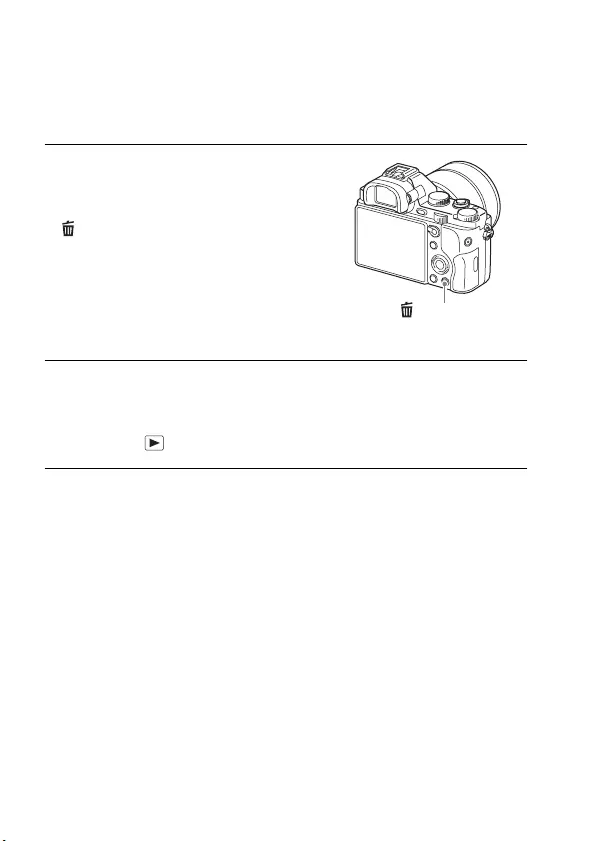
IT
44
Cancellazione delle immagini
Dopo aver cancellato un’immagine, non è possibile ripristinarla.
Assicurarsi di voler cancellare l’immagine prima di procedere.
Note
• Le immagini protette non possono essere cancellate.
1Durante la visualizzazione
dell’immagine che si desidera
cancellare, premere il tasto
(Cancellazione).
2Selezionare [Canc.] con v/V sulla rotellina di controllo, quindi
premere z.
• Per cancellare contemporaneamente diverse immagini, selezionare il tasto
MENU t (Riproduzione) 1 t [Canc.].
Tasto (Cancellazione)
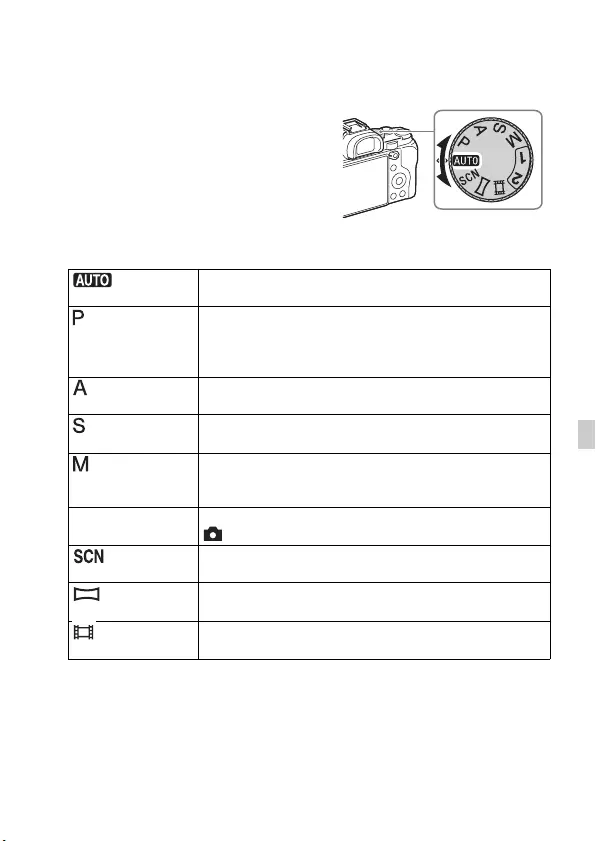
IT
45
IT
Selezione di un modo di ripresa
Selezione di un modo di ripresa
Sono disponibili i seguenti modi di ripresa.
Girare la manopola del modo e
impostare sul modo di ripresa
desiderato.
(Modo
Automatico) Consente di riprendere i fermi immagine con le impostazioni
regolate automaticamente.
(Programmata
auto.) Consente di riprendere con l’esposizione (il tempo di
otturazione e il valore del diaframma) regolati
automaticamente. Le altre impostazioni possono essere
regolate manualmente.
(Priorità
diaframma) Riprende regolando il diaframma e cambiando il campo di
messa a fuoco o sfocando lo sfondo.
(Priorità tempi) Regola il tempo di otturazione per mostrare il movimento del
soggetto.
(Esposiz.
manuale) Consente di riprendere dopo aver regolato manualmente
l’esposizione (il tempo di otturazione e il valore del
diaframma) usando la manopola anteriore o posteriore.
1/2 (Richiamo
memoria) Richiama le impostazioni preregistrate in [Memoria] nelle
(Impostazioni ripresa).
(Selezione
scena) Consente di riprendere con le impostazioni preimpostate
secondo la scena.
(Panoramica
ad arco) Consente di riprendere le immagini panoramiche
combinando più immagini.
(Filmato) Consente di cambiare le impostazioni di ripresa e riprendere
un filmato.
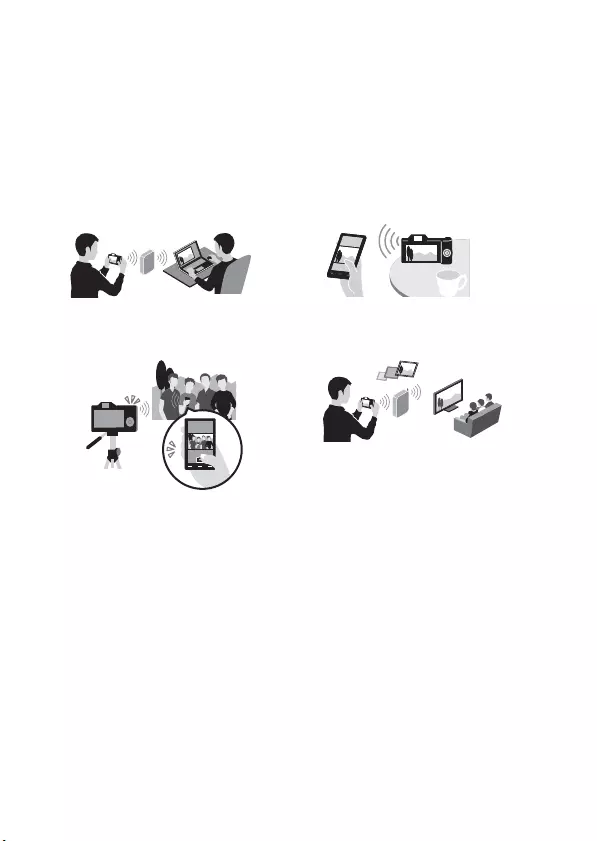
IT
46
Uso delle funzioni Wi-Fi
Uso delle funzioni Wi-Fi e delle
funzioni NFC One touch
Usando le funzioni Wi-Fi e NFC One touch della fotocamera è possibile
eseguire le seguenti operazioni.
Per i dettagli sulle funzioni Wi-Fi e NFC One touch, consultare il
documento allegato “Wi-Fi Connection/One-touch (NFC) Guide” o la
Guida (pagina 56).
Salvataggio delle immagini su un
computer. Trasferimento delle immagini dalla
fotocamera a uno Smartphone.
Uso dello Smartphone come un
telecomando per la fotocamera. Visualizzazione dei fermi
immagine su un televisore.
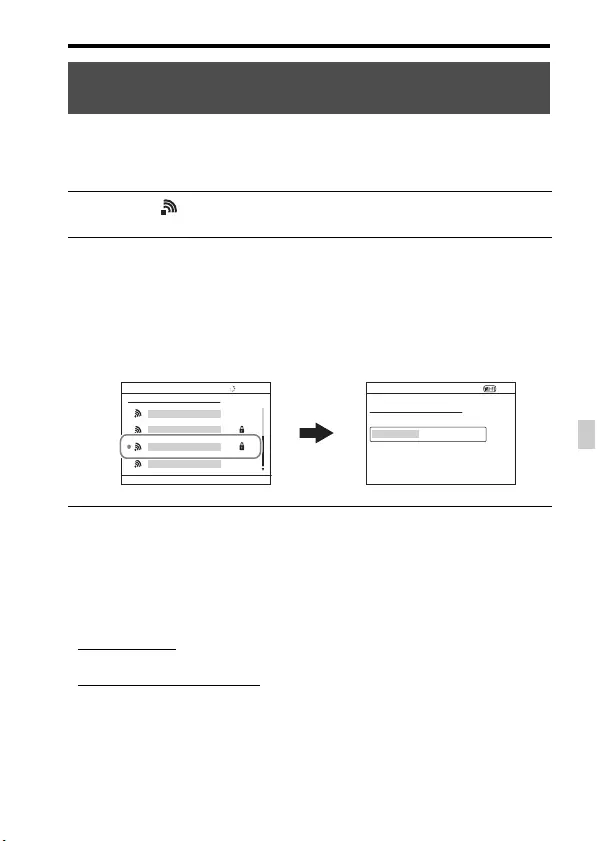
Uso delle funzioni Wi-Fi e delle funzioni NFC One touch
IT
47
IT
Collegare la fotocamera al punto di accesso wireless. Prima di avviare la
procedura, accertarsi di avere con sé l’SSID (nome del punto di accesso) e
la password del punto di accesso wireless.
Note
• Se non è stabilita una connessione, vedere le istruzioni per l’uso del punto di accesso
wireless o rivolgersi all’amministratore del punto di accesso.
• Per salvare le immagini su un computer, installare sul computer il seguente software
dedicato.
Quando si usa Windows: PlayMemories Home
www.sony.net/pm/
Quando si usa Mac: Importazione automatica wireless
http://www.sony.co.jp/imsoft/Mac/
Connessione della fotocamera a un punto di accesso
wireless
1MENU t (Senza fili) 2 t [Imp. man. punt. acc.].
2Usare v/V sulla rotellina di controllo per selezionare il punto di
accesso a cui si desidera collegarsi. Premere z al centro della
rotellina di controllo e inserire la password se si visualizza
un’icona di lucchetto con un punto di accesso wireless, quindi
selezionare [OK].

IT
48
Uso delle applicazioni
Aggiunta delle applicazioni alla
fotocamera (scaricamento delle
applicazioni)
È possibile aggiungere le funzioni desiderate alla fotocamera collegandosi
al sito web di scaricamento delle applicazioni (PlayMemories Camera
Apps) tramite Internet. Per esempio, sono disponibili le seguenti funzioni:
• È possibile usare vari effetti per riprendere le immagini.
• È possibile caricare le immagini sui servizi di rete direttamente dalla
fotocamera.
Scaricamento delle applicazioni
1Accedere al sito web di scaricamento delle applicazioni.
http://www.sony.net/pmca
2Seguire le istruzioni sullo schermo e acquisire un account di
servizio.
• Se si ha un account, accedere al sito di scaricamento delle applicazioni.
3Selezionare l’applicazione
desiderata e scaricare
l’applicazione sulla fotocamera
seguendo le istruzioni sullo
schermo.
• Per collegare la fotocamera a un
computer Mac, eseguire la seguente
impostazione sulla fotocamera.
MENU t (Impostazione) 4 t
[Collegam.USB] t [MTP]
1 A un terminale USB del
computer
2 Cavo USB micro
(in dotazione).
3 Terminale multiplo
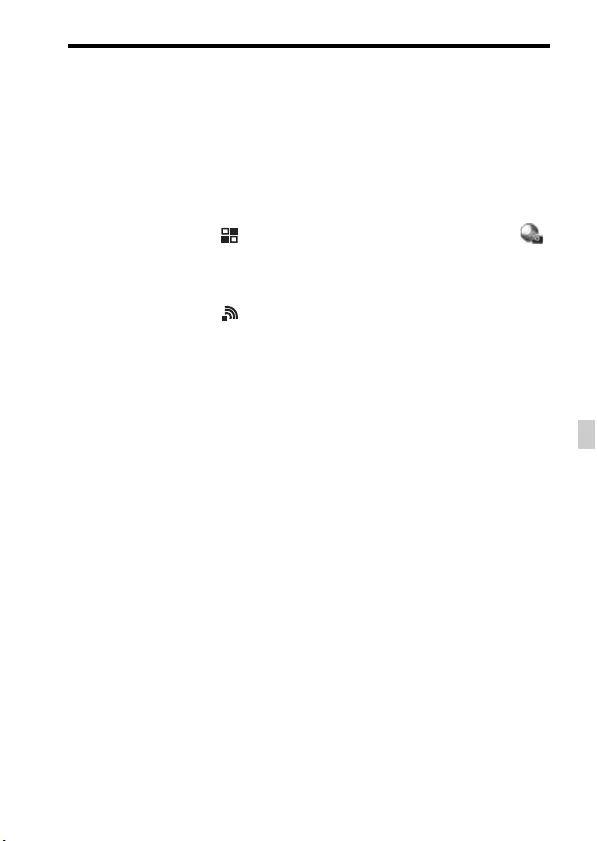
Aggiunta delle applicazioni alla fotocamera (scaricamento delle applicazioni)
IT
49
IT
Note
• La funzione di scaricamento delle applicazioni potrebbe non essere disponibile in
alcune nazioni e regioni. Per i dettagli, consultare il sito web di scaricamento delle
applicazioni indicato sopra.
z Come scaricare le applicazioni direttamente usando la
funzione Wi-Fi della fotocamera
È possibile scaricare le applicazioni usando la funzione Wi-Fi senza
collegarsi a un computer.
Selezionare MENU t (Applicazione) t [Lista applicazioni] t
(PlayMemories Camera Apps), quindi seguire le istruzioni sullo schermo
per scaricare le applicazioni.
Prima acquisire un account di servizio.
Selezionare MENU t (Senza fili) 2 t [Imp. man. punt. acc.] t
punto di accesso da collegare t cambiare [Impostaz. Indirizzo IP] a
[Automatico] se è impostata su [Manuale].

IT
50
Visualizzazione delle immagini su un computer
Uso del software
Usare le seguenti applicazioni per ottimizzare l’uso delle immagini riprese
con questa fotocamera.
• “Image Data Converter”
• “PlayMemories Home”
• “Remote Camera Control”
Per i dettagli sull’installazione, vedere le pagine da 52 a 55.
I seguenti ambienti del computer sono consigliati quando si usa il software
e si importano le immagini tramite una connessione USB.
* Starter (Edition) non è supportata.
Ambiente del computer consigliato (Windows)
OS (preinstallato) Windows Vista* SP2/Windows 7 SP1/Windows 8
“PlayMemories
Home” CPU: Intel Pentium III 800 MHz o più veloce
(Per la riproduzione/modifica dei filmati ad alta definizione:
Intel Core Duo 1,66 GHz o più veloce/Intel Core 2 Duo
1,66 GHz o più veloce, Intel Core 2 Duo 2,26 GHz o più
veloce (AVC HD (FX/FH)), Intel Core 2 Duo 2,40 GHz o più
veloce (AVC HD (PS)))
Memoria: 1 GB o più
Disco fisso: Spazio del disco necessario per l’installazione
—circa 600 MB
Display: Risoluzione dello schermo—1024 × 768 punti o
più
“Image Data
Converter Ver.4”/
“Remote Camera
Control Ver.3”
CPU/Memoria: Pentium 4 o più veloce/1 GB o più
Display: 1024 × 768 punti o più

Uso del software
IT
51
IT
I seguenti ambienti del computer sono consigliati quando si usa il software
e si importano le immagini tramite una connessione USB.
Note
• Il funzionamento non può essere garantito in un ambiente che si basa su un
aggiornamento dei sistemi operativi descritti sopra o in un ambiente ad avvio
multiplo.
• Se si collegano contemporaneamente 2 o più periferiche USB a un singolo computer,
alcune periferiche, inclusa la fotocamera, potrebbero non funzionare, a seconda dei
tipi di periferiche USB usate.
• Se si collega la fotocamera usando un’interfaccia USB che è compatibile con Hi-
Speed USB (compatibile con USB 2.0) è consentito il trasferimento avanzato
(trasferimento ad alta velocità) poiché la fotocamera è compatibile con Hi-Speed
USB (compatibile con USB 2.0).
• Quando il computer riprende l’attività dal modo di sospensione o ibernazione, la
comunicazione tra la fotocamera e il computer potrebbe non ristabilirsi
contemporaneamente.
Ambiente del computer consigliato (Mac)
OS (preinstallato) Mac OS X v10,6 – v10,8
“PlayMemories
Home” CPU: Processori Intel (Intel Core Solo/Core Duo/Core 2
Duo, ecc.)
Disco fisso: Spazio del disco necessario per l’installazione
—circa 100 MB
Display: Risoluzione dello schermo—1024 × 768 punti o
più
“Image Data
Converter Ver.4”/
“Remote Camera
Control Ver.3”
CPU: Intel Core Solo/Core Duo/Core 2 Duo o più veloce
Memoria: Si consiglia 1 GB o più
Display: 1024 × 768 punti o più
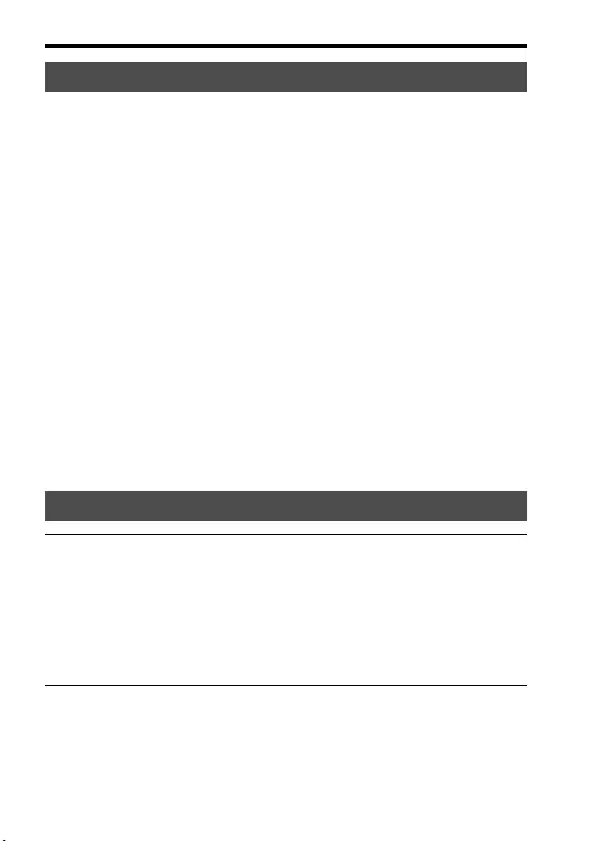
Uso del software
IT
52
Con “Image Data Converter”, è possibile eseguire le seguenti operazioni:
• È possibile riprodurre e modificare le immagini registrate nel formato
RAW con varie correzioni come la curva dei toni e la nitidezza.
• È possibile regolare le immagini con il bilanciamento del bianco,
l’esposizione e lo [Stile personale], ecc.
• È possibile salvare le immagini visualizzate e modificate su un computer.
È possibile salvare l’immagine nel formato RAW o salvarla nel formato
di file generale.
• È possibile visualizzare e confrontare le immagini RAW e le immagini
JPEG registrate da questa fotocamera.
• È possibile classificare le immagini in 5 gradi.
• È possibile applicare le etichette di colore.
Per usare “Image Data Converter”, consultare la Guida.
Cliccare su [start] t [Tutti i programmi] t [Image Data Converter] t
[Guida]t [Image Data Converter Ver.4].
Pagina per l’assistenza di “Image Data Converter” (solo in inglese)
http://www.sony.co.jp/ids-se/
Note
• Collegarsi come Amministratore.
Uso di “Image Data Converter”
Installazione di “Image Data Converter”
1Scaricare il software dal seguente URL e installarlo sul
computer.
Windows:
http://www.sony.co.jp/imsoft/Win/
Mac:
http://www.sony.co.jp/imsoft/Mac/
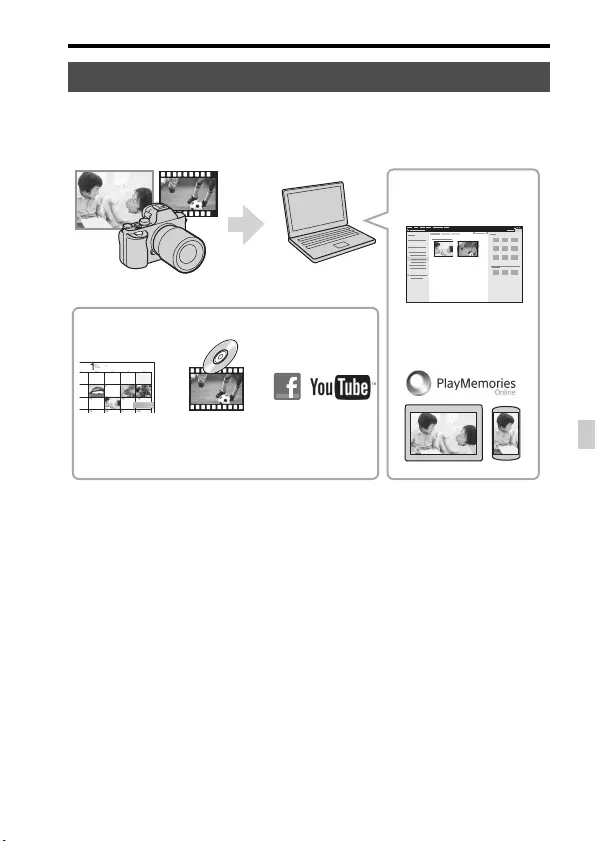
Uso del software
IT
53
IT
Il software “PlayMemories Home” consente di importare sul computer i
fermi immagine e i filmati e di usarli. “PlayMemories Home” è necessario
per importare i filmati AVCHD sul computer.
Uso di “PlayMemories Home”
Importazione delle immagini dalla fotocamera
Condivisione delle
immagini su
“PlayMemories Online”
Caricamento
delle immagini
sui servizi di rete
Creazione
dei dischi
di filmati
Visualizzazione
delle immagini
sul calendario
Per Windows, anche le seguenti funzioni
sono disponibili.
Riproduzione delle
immagini importate

Uso del software
IT
54
Note
• Per installare “PlayMemories Home” è necessaria una connessione Internet.
• Per usare “PlayMemories Online” è necessaria una connessione Internet o altri
servizi di rete. “PlayMemories Online” o altri servizi di rete potrebbero non essere
disponibili in alcune nazioni o regioni.
• Per il software Mac consultare il seguente URL:
http://www.sony.co.jp/imsoft/Mac/
• Se il software “PMB (Picture Motion Browser)”, in dotazione con i modelli rilasciati
prima del 2011, è già stato installato sul computer, sarà sovrascritto da
“PlayMemories Home” durante l’installazione. Usare “PlayMemories Home”, il
software successore di “PMB”.
• I filmati registrati usando l’impostazione [60p 28M(PS)]/[50p 28M(PS)],
[60i 24M(FX)]/[50i 24M(FX)] o [24p 24M(FX)]/[25p 24M(FX)] in [ Impost.
registraz.] sono convertiti da “PlayMemories Home” per creare un disco di
registrazione AVCHD. Questa conversione può impiegare molto tempo. Inoltre, non
è possibile creare un disco con la qualità di immagine originale. Se si desidera
mantenere la qualità di immagine originale, conservare i filmati su un Blu-ray Disc.
Collegare la fotocamera al computer. Con “Remote Camera Control” è
possibile:
• Impostare la fotocamera o registrare un’immagine dal computer.
• Registrare un’immagine direttamente sul computer.
• Eseguire una ripresa con il timer a intervalli.
Impostare le seguenti opzioni prima dell’uso: MENU t
(Impostazione) 4 t [Collegam.USB] t [Contr. remoto da PC]
Installazione di “PlayMemories Home”
1Usando il browser Internet sul computer, andare al seguente
URL, quindi cliccare su [Installa] t [Esegui].
www.sony.net/pm/
2Seguire le istruzioni sulla schermata per completare
l’installazione.
Uso di “Remote Camera Control”
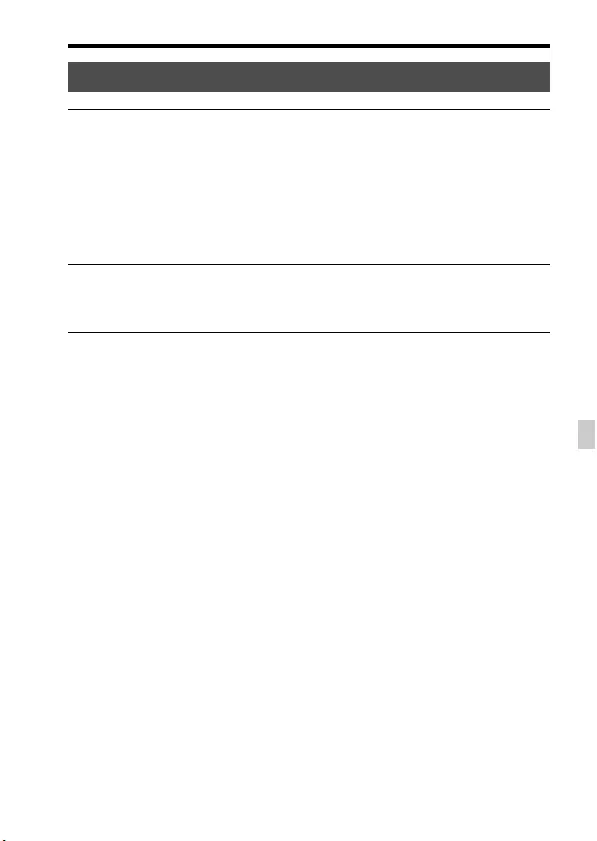
Uso del software
IT
55
IT
Note
• Per installare “Remote Camera Control” è necessaria una connessione Internet.
Installazione di “Remote Camera Control”
1Usando il browser Internet sul computer, andare al seguente
URL.
Windows:
http://www.sony.co.jp/imsoft/Win/
Mac:
http://www.sony.co.jp/imsoft/Mac/
2Seguire le istruzioni sullo schermo per scaricare e installare
“Remote Camera Control”.

IT
56
Altro
Come ottenere maggiori informazioni
sulla fotocamera (“Guida”)
“Guida” è un manuale on-line. Consultarlo per istruzioni
dettagliate sulle numerose funzioni della fotocamera.
1Accedere alla pagina per l’assistenza della Sony.
http://www.sony.net/SonyInfo/Support/
2Selezionare la propria nazione o regione.
3Cercare il nome del modello della propria fotocamera
all’interno della pagina per l’assistenza.
• Controllare il nome del modello sul fondo della fotocamera.
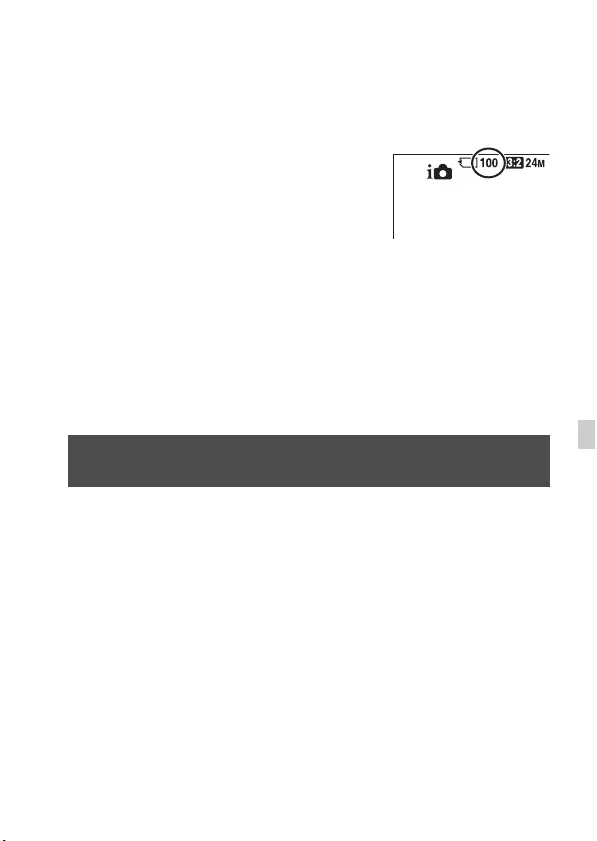
IT
57
IT
Controllo del numero di immagini e del
tempo registrabile dei filmati
Note
• Quando “0” (il numero di immagini registrabili) lampeggia in giallo, la scheda di
memoria è piena. Sostituire la scheda di memoria con un’altra o cancellare le
immagini dalla scheda di memoria attuale (pagine 44).
• Quando “NO CARD” (il numero di immagini registrabili) lampeggia in giallo,
significa che non è stata inserita una scheda di memoria. Inserire una scheda di
memoria.
La seguente tabella mostra il numero approssimativo di immagini che è
possibile registrare su una scheda di memoria formattata con questa
fotocamera. I valori sono definiti usando le schede di memoria standard
Sony per il collaudo. I valori potrebbero variare a seconda delle condizioni
di ripresa e del tipo di scheda di memoria usato.
Quando si inserisce nella fotocamera una
scheda di memoria e si imposta
l’interruttore di accensione su ON, il
numero di immagini registrabili (se si
continua a riprendere usando le
impostazioni attuali) si visualizza sullo
schermo.
Il numero di immagini registrabili su una scheda di
memoria
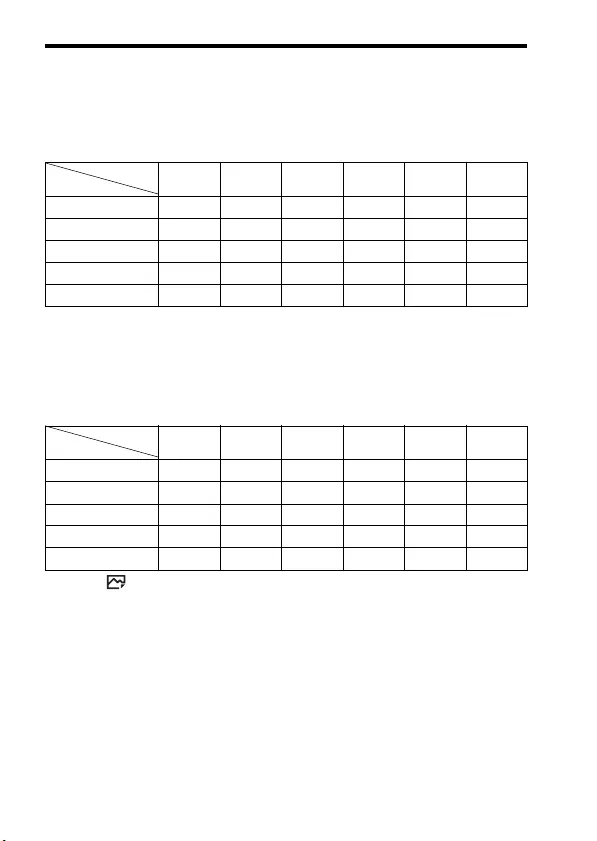
Controllo del numero di immagini e del tempo registrabile dei filmati
IT
58
ILCE-7:
Dimen. immagine: L: 24M
Rapp.aspetto: 3:2*
Scheda di memoria formattata con questa fotocamera
(Unità: Immagini)
ILCE-7R:
Dimen. immagine: L: 36M
Rapp.aspetto: 3:2*
Scheda di memoria formattata con questa fotocamera
(Unità: Immagini)
* Quando [ Rapp.aspetto] è impostato su [16:9], è possibile registrare più immagini
rispetto ai numeri mostrati nella tabella sopra (tranne quando [RAW] è selezionato)
Capacità
Dimensione 2GB 4GB 8GB 16GB 32GB 64GB
Standard 280 560 1100 2250 4600 9200
Fine 195 395 800 1600 3200 6400
Extra fine 105 215 435 870 1700 3450
RAW & JPEG 54 105 215 435 870 1750
RAW 74 145 295 600 1200 2400
Capacità
Dimensione 2GB 4GB 8GB 16GB 32GB 64GB
Standard 215 440 890 1750 3550 7000
Fine 145 295 600 1200 2400 4800
Extra fine 78 150 310 630 1250 2500
RAW & JPEG 37 75 150 300 610 1200
RAW 50 99 200 405 810 1600
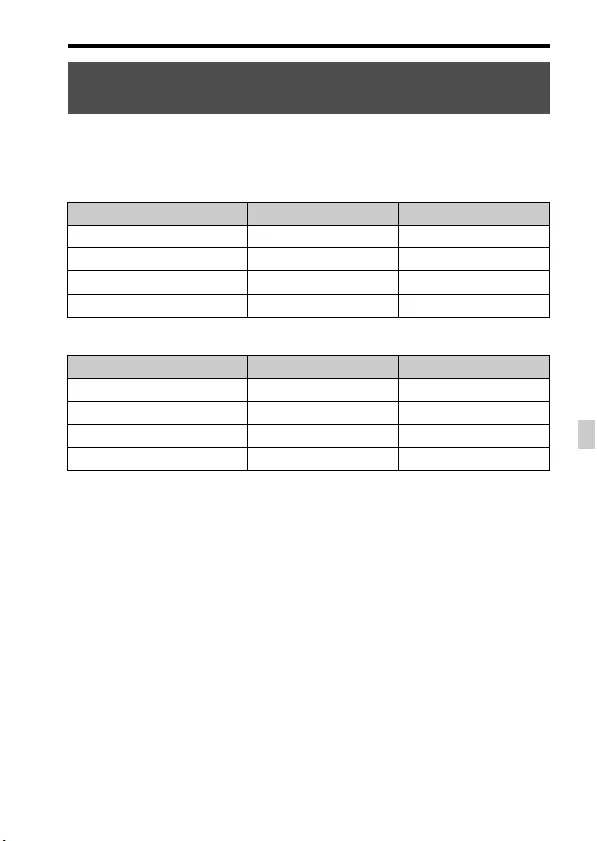
Controllo del numero di immagini e del tempo registrabile dei filmati
IT
59
IT
Tenere presente che i numeri reali potrebbero variare a seconda delle
condizioni d’uso.
ILCE-7:
ILCE-7R:
Note
• Il numero di immagini indicato sopra è valido quando il pacco batteria è
completamente carico. Il numero di immagini potrebbe diminuire a seconda delle
condizioni d’uso.
• Il numero di immagini che può essere registrato è per la ripresa nelle seguenti
condizioni:
– Il pacco batteria è usato ad una temperatura ambiente di 25°C.
– Uso dell’obiettivo FE 28-70 mm F3.5-5.6 OSS
– Uso di Sony “Memory Stick PRO Duo” (Mark2) (in vendita separatamente)
– [Luminosità mirino] è impostata su [Manuale] [±0].
– [Luminosità monitor] è impostata su [Manuale] [±0].
– [Visualizza la Qualità] è impostata su [Standard] (ILCE-7)/[Alta] (ILCE-7R).
Il numero di immagini registrabili usando un pacco
batteria
Durata della batteria Numero di immagini
Ripresa (Fermi immagine) Circa 135 min. Circa 270 immagini
Ripresa effettiva (filmati) Circa 60 min. —
Ripresa continua (filmati) Circa 100 min. —
Visione (Fermi immagine) Circa 280 min. Circa 5600 immagini
Durata della batteria Numero di immagini
Ripresa (Fermi immagine) Circa 135 min. Circa 270 immagini
Ripresa effettiva (filmati) Circa 60 min. —
Ripresa continua (filmati) Circa 90 min. —
Visione (Fermi immagine) Circa 280 min. Circa 5600 immagini
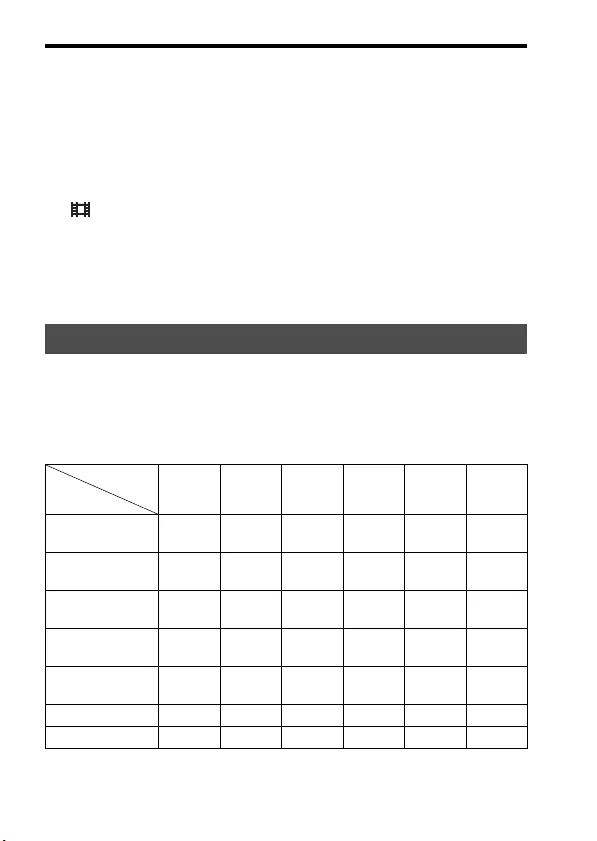
Controllo del numero di immagini e del tempo registrabile dei filmati
IT
60
• Il numero per “Ripresa (Fermi immagine)” si basa sullo standard CIPA ed è per la
ripresa nelle seguenti condizioni:
(CIPA: Camera & Imaging Products Association)
– [Modo messa a fuoco] è impostata su [AF singolo].
– Si riprende una volta ogni 30 secondi.
– La fotocamera si accende e si spegne una volta ogni dieci.
• Il numero di minuti per la ripresa dei filmati si basa sullo standard CIPA e sono per
la ripresa nelle seguenti condizioni:
– [ Impost. registraz.] è impostata su [60i 17M(FH)]/[50i 17M(FH)].
– Ripresa tipica dei filmati: La durata della batteria si basa su ripresa, zumata, attesa
della ripresa, accensione/spegnimento, ecc. in modo ripetuto.
– Ripresa continua dei filmati: Durata della batteria basata sulla ripresa ininterrotta
finché il limite (29 minuti) è stato raggiunto e poi si continua premendo di nuovo il
tasto MOVIE. Le altre funzioni, come la zumata, non sono operative.
La seguente tabella mostra i tempi approssimativi di registrazione totale
usando una scheda di memoria formattata con questa fotocamera.
Scheda di memoria formattata con questa fotocamera
(h (ore), m (minuti))
Tempo di registrazione disponibile per un filmato
Capacità
Impost.
registraz. 2GB 4GB 8GB 16GB 32GB 64GB
60i 24M(FX)/50i
24M(FX) 10 m 20 m 40 m 1 h 30 m 3 h 6 h
60i 17M(FH)/50i
17M(FH) 10 m 30 m 1 h 2 h 4 h 5 m 8 h 15 m
60p 28M(PS)/50p
28M(PS) 9 m 15 m 35 m 1 h 15 m 2 h 30 m 5 h 5 m
24p 24M(FX)/25p
24M(FX) 10 m 20 m 40 m 1 h 30 m 3 h 6 h
24p 17M(FH)/25p
17M(FH) 10 m 30 m 1 h 2 h 4 h 8 h
1440×1080 12M 20 m 40 m 1 h 20 m 2 h 45 m 5 h 30 m 11 h
VGA 3M 1 h 10 m 2 h 25 m 4 h 55 m 10 h 20 h 40 h
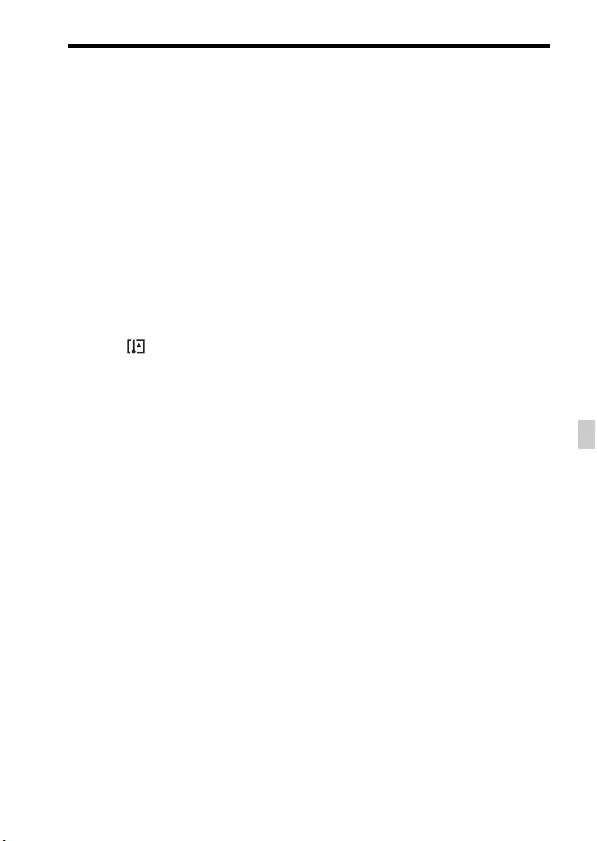
Controllo del numero di immagini e del tempo registrabile dei filmati
IT
61
IT
• La ripresa continua è possibile per circa 29 minuti (un limite delle caratteristiche
tecniche del prodotto). Il tempo massimo di registrazione continua di un filmato nel
formato MP4 (12M) è circa 20 minuti (limitato dalla restrizione di dimensione del
file di 2 GB).
Note
• Il tempo registrabile dei filmati varia perché la fotocamera è dotata di VBR
(Variable Bit Rate = Velocità di trasmissione variabile), che regola automaticamente
la qualità dell’immagine a seconda della scena di ripresa. Quando si registra un
soggetto in movimento rapido, l’immagine è più nitida ma il tempo registrabile è
minore perché maggiore memoria è necessaria per la registrazione.
Il tempo registrabile varia anche a seconda delle condizioni di ripresa, del soggetto o
delle impostazioni della qualità/della dimensione dell’immagine.
• I valori mostrati non sono per il tempo di registrazione continua.
• Il tempo di registrazione potrebbe variare a seconda delle condizioni di ripresa e
della scheda di memoria usata.
• Quando è indicato, smettere di registrare il filmato. La temperatura all’interno
della fotocamera è salita ad un livello inaccettabile.
• Per i dettagli sulla riproduzione dei filmati, vedere a pagina 43.

Controllo del numero di immagini e del tempo registrabile dei filmati
IT
62
• È necessaria molta energia per eseguire la registrazione o la ripresa continua dei
filmati di alta qualità usando il sensore dell’immagine. Perciò, se si continua a
riprendere, la temperatura all’interno della fotocamera sale, specialmente quella del
sensore dell’immagine. In tali casi, la fotocamera si spegne automaticamente poiché
le temperature più elevate influenzano la qualità delle immagini o influenzano il
meccanismo della fotocamera.
• La durata del tempo disponibile per la registrazione dei filmati varia con la
temperatura o la condizione della fotocamera prima di avviare la registrazione. Se si
ricompongono o si riprendono frequentemente le immagini dopo aver acceso la
fotocamera, la temperatura all’interno della fotocamera salirà e il tempo di
registrazione disponibile sarà inferiore.
• Se la fotocamera smette di registrare a causa della temperatura, lasciarla spenta per
diversi minuti. Avviare la registrazione dopo che la temperatura all’interno della
fotocamera scende completamente.
• Se si osservano i seguenti punti, il tempo di registrazione sarà maggiore.
– Tenere la fotocamera fuori dalla portata della luce diretta del sole.
– Spegnere la fotocamera quando non viene usata.
• La dimensione massima di un file di filmato è circa 2 GB. Quando la dimensione del
file è circa 2 GB, la registrazione si interrompe automaticamente quando
[ Formato file] è impostato su [MP4] e un nuovo file di filmato viene creato
automaticamente quando [ Formato file] è impostato su [AVCHD].
• Il tempo massimo di registrazione continua è 29 minuti.
Note sulla registrazione continua dei filmati
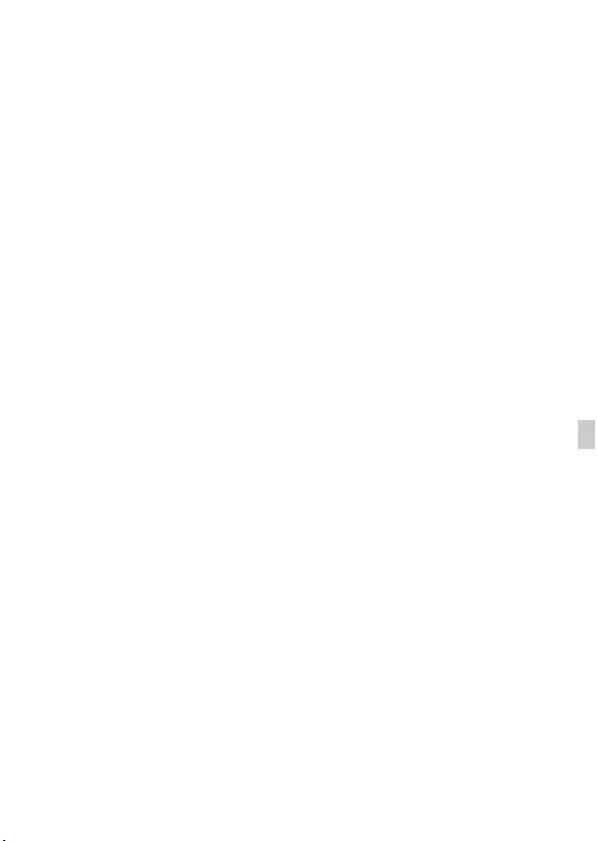
IT
63
IT
Dati tecnici
Fotocamera
[Sistema]
Tipo di fotocamera: Fotocamera
digitale con obiettivo
intercambiabile
Obiettivo: Obiettivo a montaggio E
[Sensore dell’immagine]
Formato dell’immagine:
ILCE-7:
Sensore dell’immagine CMOS,
pieno formato da 35mm
(35,8 mm × 23,9 mm)
ILCE-7R:
Sensore dell’immagine CMOS,
pieno formato da 35mm
(35,9 mm × 24,0 mm)
Numero totale di pixel della
fotocamera:
ILCE-7:
Circa 24,7 megapixel
ILCE-7R
Circa 36,8 megapixel
Numero effettivo di pixel della
fotocamera:
ILCE-7:
Circa 24,3 megapixel
ILCE-7R
Circa 36,4 megapixel
[Antipolvere]
Sistema: Rivestimento di protezione
antistatico su filtro ottico e
meccanismo di vibrazione
ultrasonico
[Sistema di messa a fuoco
automatica]
Sistema:
ILCE-7:
Sistema di rilevamento fase/
Sistema di rilevamento contrasto
ILCE-7R:
Sistema di rilevamento contrasto
Gamma di sensibilità: Da 0 EV a
20 EV (equivalente a ISO 100
con obiettivo F2,8)
[Mirino elettronico]
Tipo: Mirino elettronico
Numero totale di punti:
2 359 296 punti
Copertura fotogrammi: 100%
Ingrandimento: 0,71 × con obiettivo
da 50 mm all’infinito, –1 m–1
(diottria)
Punto dell’occhio: Circa 27 mm
dall’oculare, 22 mm dalla cornice
dell’oculare a –1 m–1
Regolazione Diottrica:
Da –4,0 m–1 a +3,0 m–1 (diottria)
[Schermo LCD]
Pannello LCD: Drive TFT da 7,5 cm
(di tipo 3,0)
Numero totale di punti: 921 600 punti

Dati tecnici
IT
64
[Controllo dell’esposizione]
Metodo di misurazione
esposimetrica: Misurazione
esposimetrica valutativa della
zona 1 200 con il sensore
dell’immagine
Campo di misurazione esposimetrica:
Da 0 EV a 20 EV (equivalente a
ISO 100 con obiettivo F2,8)
Sensibilità ISO (Indice di esposizione
consigliato):
Fermi immagine: [ISO AUTO],
da ISO 50 a 25 600 (passo da
1/3 EV)
Filmati: [ISO AUTO], da ISO
200 a 25 600 (passo da 1/3 EV)
Riduzione rumore per
fotogrammi multipli: [ISO
AUTO]/da ISO 100 a 51 200
(passo da 1 EV)
Compensazione dell’esposizione:
±5,0 EV (commutabile tra i passi
da 1/3 e 1/2 EV)
[Otturatore]
Tipo: Controllato elettronicamente,
spostamento trasversale verticale,
tipo a piano focale
Gamma dei tempi:
Fermi immagine: Da 1/8 000 di
secondo a 30 secondi, bulb
Filmati: Da 1/8 000 di secondo a
1/4 di secondo (passo da 1/3)
Periferica compatibile con
1080 60i
fino a 1/60 di secondo nel modo
AUTO (fino a 1/30 di secondo nel
modo di otturatore lento
automatico)
Periferica compatibile con
1080 50i
fino a 1/50 di secondo nel modo
AUTO (fino a 1/25 di secondo nel
modo di otturatore lento
automatico)
Tempo di sincronizzazione del flash:
ILCE-7: 1/250 secondi
ILCE-7R: 1/160 secondi

Dati tecnici
IT
65
IT
[Formato di registrazione]
Formato di file: Compatibile con
JPEG (DCF Ver. 2.0, Exif
Ver. 2.3, MPF Baseline), RAW
(Formato Sony ARW 2.3)
Filmato (formato AVCHD): formato
AVCHD Ver. 2.0 compatibile
Video: MPEG-4 AVC/H.264
Audio: Dolby Digital a 2 canali,
dotato di Dolby Digital Stereo
Creator
• Prodotto su licenza dei Dolby
Laboratories.
Filmato (formato MP4): Video:
MPEG-4 AVC/H.264
Audio: MPEG-4 AAC-LC a
2canali
[Supporto di registrazione]
“Memory Stick PRO Duo”, scheda
SD
[Terminali di ingresso/uscita]
Terminale multiplo*: Hi-Speed USB
(USB 2.0)
HDMI: Micropresa HDMI di tipo D
Terminale m (Microfono): Minipresa
stereo da 3,5 mm
Terminale i (Cuffia): Minipresa
stereo da 3,5 mm
* Supporta i dispositivi compatibili con
USB micro.
[Alimentazione, generali]
Pacco batteria usato: Pacco batteria
ricaricabile NP-FW50
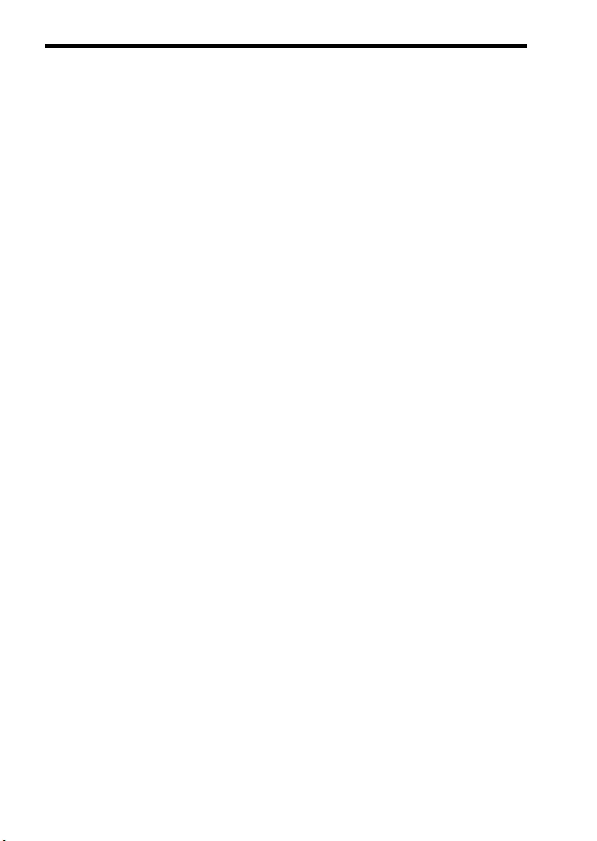
Dati tecnici
IT
66
[Consumo]
Quando si usa un FE 28-70 mm F3.5-
5.6 OSS*
ILCE-7:
Quando si usa il mirino:
Circa 3,5 W
Quando si usa lo schermo LCD:
Circa 2,7 W
ILCE-7R:
Quando si usa il mirino:
Circa 3,5 W
Quando si usa lo schermo LCD:
Circa 2,7 W
* In dotazione con l’ILCE-7K
[Altro]
Exif Print: Compatibile
PRINT Image Matching III:
Compatibile
DPOF: Compatibile
Dimensioni: Circa 126,9 mm ×
94,4 mm × 48,2 mm (L/A/P,
escluse le sporgenze)
Peso:
ILCE-7:
Circa 474 g (con pacco batteria e
“Memory Stick PRO Duo”)
Circa 416 g (soltanto il corpo)
ILCE-7R:
Circa 465 g (con la batteria e il
supporto “Memory Stick PRO
Duo”)
Circa 407 g (soltanto il corpo)
Temperatura di utilizzo: Da 0°C a
40°C
[LAN wireless]
Formato supportato: IEEE 802.11
b/g/n
Banda di frequenza: Larghezza di
banda da 2,4 GHz
Sicurezza: WEP/WPA-PSK/WPA2-
PSK
Metodo di connessione: WPS (Wi-Fi
Protected Setup) (Impostazione
protetta Wi-Fi)/Manuale
Metodo di accesso: Modo
dell’infrastruttura
NFC: Compatibile con NFC Forum
Type 3 Tag
Alimentatore CA AC-UB10C/
UB10D
Alimentazione: Da CA 100 V a
240 V, 50 Hz/60 Hz, 70 mA
Tensione in uscita: 5 V CC, 0,5 A
Temperatura di utilizzo:
Da 0 °C a 40 °C
Temperatura di deposito:
Da –20 °C a +60 °C
Dimensioni (circa):
50 mm × 22 mm × 54 mm
(L/A/P)

Dati tecnici
IT
67
IT
Pacco batteria ricaricabile
NP-FW50
Batteria usata: Batteria agli ioni di
litio
Tensione massima: 8,4 V CC
Tensione nominale: 7,2 V CC
Tensione massima di carica:
8,4 V CC
Corrente massima di carica: 1,02 A
Capacità: Tipico 7,7 Wh (1 080 mAh)
Minimo: 7,3 Wh (1 020 mAh)
Dimensioni massime:
Circa 31,8 mm × 18,5 mm ×
45 mm (L/A/P)
Obiettivo FE 28-70 mm F3.5-
5.6 OSS (in dotazione con
ILCE-7K)
Lunghezza focale: 28 mm – 70 mm
Gruppi dell’obiettivo–elementi: 8–9
Angolo di visualizzazione: 75° – 34°
Messa a fuoco minima*:
0,3 m – 0,45 m
Ingrandimento massimo: 0,19×
F-stop minimo: f/22 – f/36
Diametro del filtro: 55 mm
Dimensioni (diametro massimo ×
altezza):
Circa 72,5 mm × 83 mm
Peso: Circa 295 g
SteadyShot: Disponibile
* La distanza minima di messa a fuoco è
la distanza più breve dal sensore
dell’immagine al soggetto.
Il formato e i dati tecnici sono
soggetti a modifiche senza
preavviso.
Compatibilità dei dati dell’immagine
• Questa fotocamera è conforme
allo standard universale DCF
(Design rule for Camera File
system) stabilito dalla JEITA
(Japan Electronics and
Information Technology
Industries Association).
• La riproduzione delle immagini
registrate con la fotocamera su un
altro dispositivo e la riproduzione
sulla fotocamera delle immagini
registrate o modificate con un
altro dispositivo non sono
garantite.
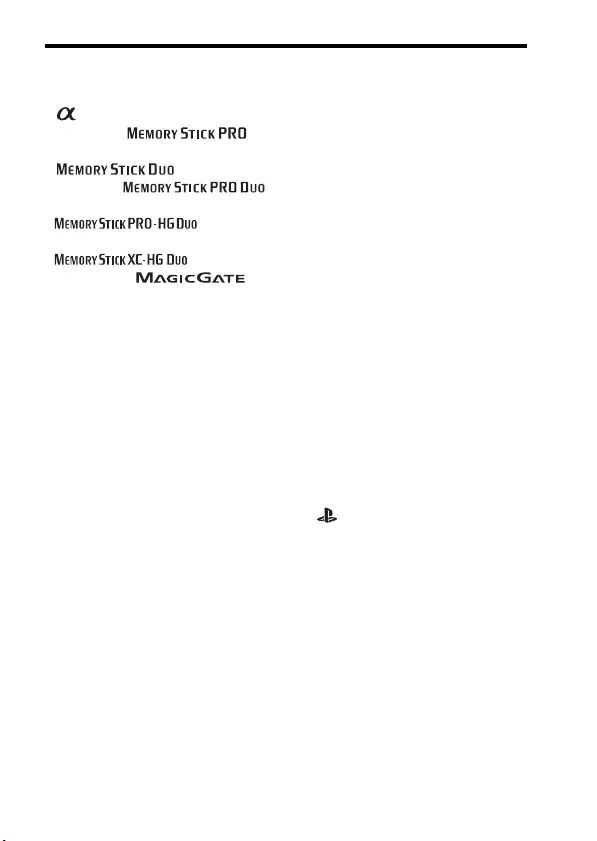
Dati tecnici
IT
68
Marchi di fabbrica
• I seguenti contrassegni sono marchi di
fabbrica di Sony Corporation.
, “Memory Stick”, “Memory
Stick PRO”, ,
“Memory Stick Duo”,
“Memory Stick
PRO Duo”,
“Memory Stick PRO-HG Duo”,
“Memory
Stick XC-HG Duo”,
“MagicGate”, ,
“BRAVIA”, “InfoLITHIUM”,
“PlayMemories Camera Apps”,
“PlayMemories Home”,
“PlayMemories Online”,
“PlayMemories Mobile”
• “AVCHD Progressive” e il logo
“AVCHD Progressive” sono marchi di
fabbrica di Panasonic Corporation e
Sony Corporation.
• Dolby e il simbolo della doppia D
sono marchi di fabbrica di Dolby
Laboratories.
• Microsoft, Windows e Windows Vista
sono marchi di fabbrica registrati di
Microsoft Corporation negli Stati
Uniti e/o in altre nazioni.
• I termini HDMI e HDMI High-
Definition Multimedia Interface e il
logo HDMI sono marchi di fabbrica o
marchi di fabbrica registrati di HDMI
Licensing LLC negli Stati Uniti e in
altre nazioni.
• Mac, Mac OS sono marchi di fabbrica
registrati di Apple Inc.
• iOS è un marchio di fabbrica registrato
o un marchio di fabbrica di Cisco
Systems, Inc. e/o delle sue filiali negli
Stati Uniti e in certe altre nazioni.
• iPhone e iPad sono marchi di fabbrica
di Apple Inc., registrati negli Stati
Uniti e in altre nazioni.
• Intel, Intel Core e Pentium sono
marchi di fabbrica o marchi di fabbrica
registrati di Intel Corporation.
• Il logo SDXC è un marchio di fabbrica
di SD-3C, LLC.
• Android, Google Play sono marchi di
fabbrica di Google Inc.
• Wi-Fi, il logo Wi-Fi, Wi-Fi
PROTECTED SET-UP sono marchi di
fabbrica registrati della Wi-Fi
Alliance.
• Il contrassegno N è un marchio di
fabbrica o un marchio di fabbrica
registrato di NFC Forum, Inc. negli
Stati Uniti e in altre nazioni.
• DLNA e DLNA CERTIFIED sono
marchi di fabbrica della Digital Living
Network Alliance.
• “ ” e “PlayStation” sono marchi di
fabbrica registrati di Sony Computer
Entertainment Inc.
• Facebook e il logo “f” sono marchi di
fabbrica o marchi di fabbrica registrati
di Facebook, Inc.
• YouTube e il logo di YouTube sono
marchi di fabbrica o marchi di fabbrica
registrati di Google Inc.
• Eye-Fi è un marchio di fabbrica di
Eye-Fi Inc.

Dati tecnici
IT
69
IT
• Inoltre i nomi del sistema e dei
prodotti usati in questo manuale sono
generalmente marchi di fabbrica o
marchi di fabbrica registrati dei loro
elaboratori o produttori. Tuttavia, i
simboli ™ o ® non sono usati in tutti i
casi in questo manuale.
• Aggiungere ulteriore divertimento con
la PlayStation 3 scaricando
l’applicazione per PlayStation 3 da
PlayStation Store (quando è
disponibile).
• L’applicazione per PlayStation 3
richiede l’account di PlayStation
Network e lo scaricamento
dell’applicazione. Accessibile in aree
in cui il PlayStation Store è
disponibile.
Ulteriori informazioni su questo
prodotto e risposte alle domande
più comuni sono reperibili sul
nostro sito Web di Assistenza
Clienti.

PT
2
ILCE-7R Model No. WW328261
ILCE-7 Model No. WW328262
Para reduzir o risco de incêndio ou
choque elétrico, não exponha a
unidade à chuva ou à humidade.
INSTRUÇÕES DE
SEGURANÇA
IMPORTANTES
-GUARDE ESTAS
INSTRUÇÕES
PERIGO
PARA REDUZIR O
RISCO DE INCÊNDIO
OU CHOQUE
ELÉTRICO, SIGA
CUIDADOSAMENTE
ESTAS INSTRUÇÕES
Bateria
Se a bateria for indevidamente utilizada, a
mesma pode rebentar, provocar um
incêndio ou queimaduras químicas. Tenha
em atenção as seguintes precauções.
• Não desmonte.
• Não esmague nem exponha a bateria a
nenhum choque ou força como martelar,
deixar cair, ou pisar a bateria.
• Não cause curto-circuitos e não toque
com objetos metálicos nos terminais da
bateria.
• Não exponha a uma temperatura superior
a 60 °C como, por exemplo, à luz solar
direta ou dentro de um automóvel
estacionado ao sol.
• Não proceda à incineração nem queime.
• Não manuseie baterias de iões de lítio
danificadas ou que estejam a derramar
líquido.
• Certifique-se de que carrega a bateria,
utilizando um carregador de bateria Sony
autêntico ou um dispositivo que possa
fazê-lo.
• Mantenha a bateria fora do alcance das
crianças.
• Não molhe a bateria.
• Substitua-a apenas por outra do mesmo
tipo ou por um tipo equivalente
recomendado pela Sony.
• Desfaça-se imediatamente de baterias
usadas, tal como descrito nas instruções.
Português
Montagem tipo E
AVISO
ATENÇÃO

PT
3
Adaptador de CA
Use a tomada de parede próxima quando usar
o Adaptador de CA. Desligue imediatamente
o Adaptador de CA da tomada de parede se
ocorrer qualquer mau funcionamento durante
a utilização do aparelho.
O cabo de alimentação, se fornecido, foi
concebido especificamente para utilização
apenas com esta câmara e não deverá ser
utilizado com qualquer outro equipamento
elétrico.
Nota para os clientes nos países que
apliquem as Diretivas da UE
Fabricante: Sony Corporation, 1-7-1 Konan
Minato-ku Tokyo, 108-0075 Japão
Para a conformidade dos produtos na EU:
Sony Deutschland GmbH, Hedelfinger
Strasse 61, 70327 Stuttgart, Alemanha
Sony Corporation declara que esta Câmara
Digital de Objetivas intercambiáveis
WW328261/WW328262 está conforme
com os requisitos essenciais e outras
disposições da Diretiva 1999/5/CE. Para
mais informacoes, por favor consulte o
seguinte URL:
http://www.compliance.sony.de/
Nota
Se a transferência de dados for
interrompida a meio (falhar) devido a
interferências eletromagnéticas ou
eletricidade estática, reinicie a aplicação ou
desligue e volte a ligar o cabo de
comunicação (USB, etc.) de novo.
Este produto foi testado e está em
conformidade com os limites estabelecidos
no regulamento EMC relativamente à
utilização de cabos com comprimento
inferior a 3 metros.
Os campos magnéticos em frequências
específicas podem influenciar a imagem e o
som desta unidade.
Tratamento de Equipamentos
Elétricos e Eletrónicos no final da
sua vida útil (Aplicável na União
Europeia e em países Europeus com
sistemas de recolha seletiva de
resíduos)
Este símbolo, colocado no
produto ou na sua
embalagem, indica que
este não deve ser tratado
como resíduo urbano
indiferenciado. Deve sim
ser colocado num ponto de
recolha destinado a
resíduos de equipamentos elétricos e
eletrónicos. Assegurandose que este
produto é corretamente depositado, irá
prevenir potenciais consequências
negativas para o ambiente bem como para a
saúde, que de outra forma poderiam ocorrer
pelo mau manuseamento destes produtos. A
reciclagem dos materiais contribuirá para a
conservação dos recursos naturais. Para
obter informação mais detalhada sobre a
reciclagem deste produto, por favor
contacte o município onde reside, os
serviços de recolha de resíduos da sua área
ou a loja onde adquiriu o produto.
Aviso para os clientes na
Europa
PT
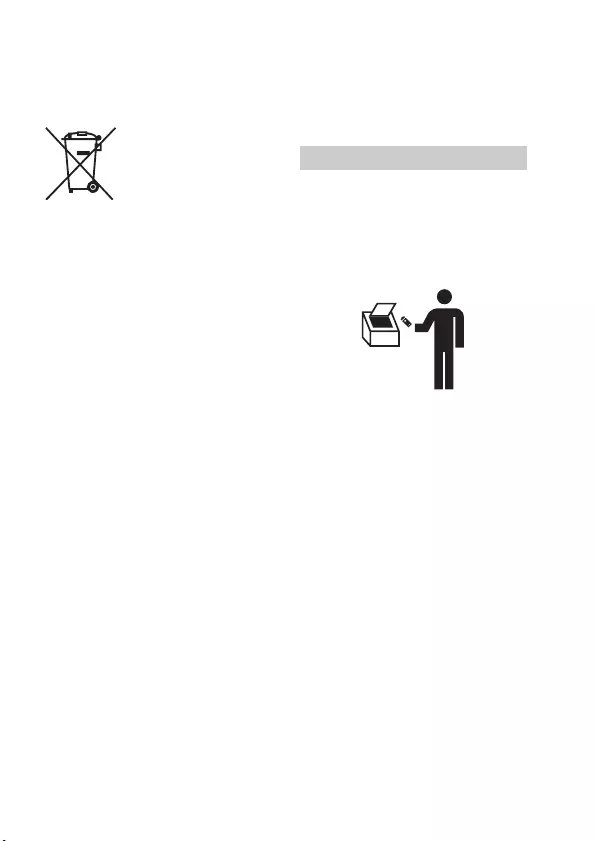
PT
4
Tratamento de pilhas no final da sua
vida útil (Aplicável na União
Europeia e em países Europeus com
sistemas de recolha seletiva de
resíduos)
Este símbolo, colocado na
pilha ou na sua
embalagem, indica que
estes produtos não devem
ser tratados como resíduos
urbanos indiferenciados.
Em determinadas pilhas este símbolo pode
ser usado em combinação com um símbolo
químico. Os símbolos químicos para o
mercúrio (Hg) ou chumbo (Pb) são
adicionados se a pilha contiver mais de
0,0005% em mercúrio ou 0,004% em
chumbo.
Devem antes ser colocados num ponto de
recolha destinado a resíduos de pilhas e
acumuladores.
Assegurando-se que estas pilhas são
corretamente depositadas, irá prevenir
potenciais consequências negativas para o
ambiente bem como para a saúde, que de
outra forma poderiam ocorrer pelo mau
manuseamento destas pilhas. A reciclagem
dos materiais contribuirá para a
conservação dos recursos naturais.
Se por motivos de segurança, desempenho
ou proteção de dados, os produtos
necessitarem de uma ligação permanente a
uma pilha integrada, esta só deve ser
substituída por profissionais qualificados.
Acabado o período de vida útil do aparelho,
coloque-o no ponto de recolha de produtos
elétricos/eletrónicos de forma a garantir o
tratamento adequado da bateria integrada.
Para as restantes pilhas, por favor, consulte
as instruções do equipamento sobre a
remoção da mesma. Deposite a bateria num
ponto de recolha destinado a resíduos de
pilhas e baterias.
Para informações mais detalhadas sobre a
reciclagem deste produto, por favor
contacte o município onde reside, os
serviços de recolha de resíduos da sua área
ou a loja onde adquiriu o produto.
DESCARTE DE PILHAS E BATERIAS
Após o uso, as pilhas e/ou baterias poderão
ser entregues ao estabelecimento comercial
ou
rede de assistência técnica autorizada.
Clientes no Brasil

PT
5
“Este produto está homologado pela
ANATEL, de acordo com os
procedimentos regulamentados pela
Resolução 242/2000, e atende aos
requisitos técnicos aplicados.”
Para maiores informações, consulte o site
da ANATEL
www.anatel.gov.br
Nota
Algumas marcas de certificação relativas às
normas suportadas pela câmara podem ser
confirmadas no ecrã da câmara.
Selecione MENU t (Configuração)
6 t [Logotipo Certificaç.].
Se a visualização não for possível devido a
problemas, como avarias na câmara,
contacte o seu representante Sony ou o
serviço de assistência técnica autorizado da
Sony na sua região.
“Este equipamento opera em caráter
secundário, isto é, não tem direito a
proteção contra interferência prejudicial,
mesmo de estações do mesmo tipo, e não
pode causar interferência a sistemas
operando em caráter primário.”
Para clientes que
compraram a sua câmara
numa loja no Japão
vocacionada para turistas
Para mais detalhes sobre as funções Wi-Fi, veja o folheto “Wi-Fi Connection/
One-touch (NFC) Guide”.
Este manual abrange vários modelos.
O modelo disponível varia dependendo dos países/regiões.
Nome de modelo Lente
ILCE-7 Não fornecida
ILCE-7K Fornecida
ILCE-7R Não fornecida
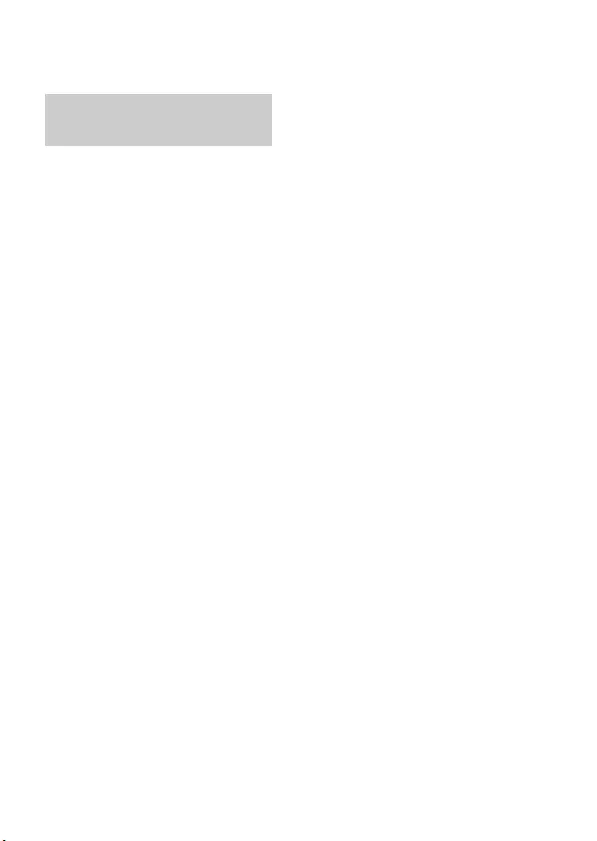
PT
6
Antes da utilização
Notas sobre a utilização da sua câmara
Procedimento de fotografia
Esta câmara tem 2 modos para monitorizar
motivos: o modo de ecrã LCD usando o
ecrã LCD, e o modo de visor usando o
visor.
Funções incorporadas nesta câmara
• Este manual descreve dispositivos
compatíveis com 1080 60i e 1080 50i.
Para verificar se a câmara é um
dispositivo compatível com 1080 60i ou
1080 50i, verifique as seguintes marcas
na parte inferior da câmara.
Dispositivo compatível com 1080 60i:
60i
Dispositivo compatível com 1080 50i:
50i
• Esta câmara é compatível com filmes de
formato 1080 60p ou 50p. Ao contrário
dos modos de gravação normal até agora,
que gravam num método de
entrelaçamento, esta câmara grava
usando um método progressivo. Isso
aumenta a resolução e oferece uma
imagem mais suave e mais realista.
Criar um ficheiro de base de dados
de imagens
Se inserir na câmara um cartão de memória
que não contenha um ficheiro da base de
dados de imagens e ligar a alimentação, a
câmara cria automaticamente um ficheiro
da base de dados de imagens usando
alguma da capacidade do cartão de
memória.
O processo pode demorar muito tempo e
não pode operar a câmara até estar
concluído. Se ocorrer um erro do ficheiro
da base de dados, exporte todas as imagens
para o seu computador usando
“PlayMemories Home”, e depois formate o
cartão de memória usando a câmara.
Fotografar com uma objetiva de
montagem tipo E compatível com o
tamanho APS-C
Esta câmara está equipada com um sensor
CMOS full-frame de 35 mm. Contudo, o
tamanho de imagem é automaticamente
definido para o da definição do tamanho
APS-C e o tamanho de imagem é mais
pequeno quando se usar uma objetiva de
montagem tipo E compatível com o
tamanho APS-C (predefinições).
Não há lugar a indemnização por
conteúdo danificado ou falha de
gravação
Sony não pode indemnizar pela falha de
gravação ou perda ou danos do conteúdo
gravado devido a avaria da câmara ou do
meio de gravação, etc.
Recomendação para cópia de
segurança
Para evitar a perda de dados, copie sempre
(faça cópia de segurança) os dados para
outro suporte.
Idioma do ecrã
Pode selecionar o idioma visualizado no
ecrã usando o menu.
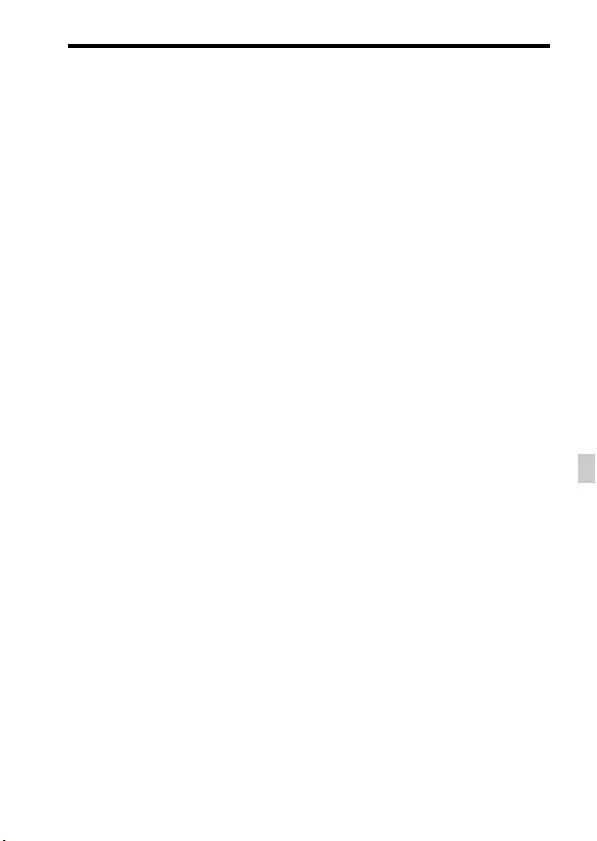
Notas sobre a utilização da sua câmara
PT
7
PT
Notas sobre o ecrã LCD, visor
eletrónico, objetiva e sensor de
imagem
• O ecrã LCD e o visor eletrónico são
fabricados usando tecnologia com uma
precisão extremamente alta, pelo que
mais de 99,99% dos píxeis estão
operacionais para utilização efetiva.
Contudo, pode haver alguns pequenos
pontos pretos e/ou pontos brilhantes
(brancos, vermelhos, azuis ou verdes)
que aparecem constantemente no ecrã
LCD e visor eletrónico. Estes pontos são
normais no processo de fabrico e não
afetam em nada as imagens.
• Não pegue na câmara pelo ecrã LCD.
• Quando utilizar a objetiva com zoom
motorizado, tenha cuidado para que os
seus dedos ou quaisquer outros objetos
não sejam apanhados na objetiva.
• Não exponha a câmara à luz solar nem
fotografe na direção do sol durante um
longo período de tempo. O mecanismo
interno pode ficar danificado. Se a luz
solar focar num objeto próximo, pode
causar um incêndio.
• As imagens podem apresentar rastos em
todo o ecrã num local frio. Não se trata de
mau funcionamento.
Quando ligar a câmara num local frio, o
ecrã pode ficar temporariamente escuro.
Quando a câmara aquecer, o ecrã
funcionará normalmente.
• A imagem gravada pode ser diferente da
imagem que monitorizou antes da
gravação.
Notas sobre gravação durante longos
períodos de tempo
• Dependendo da temperatura da câmara e
da bateria, pode não ser capaz de gravar
filmes ou a alimentação pode desligar-se
automaticamente para proteger a câmara.
Será visualizada uma mensagem no ecrã
antes da a alimentação desligar ou pode
deixar de gravar filmes. Neste caso, deixe
a alimentação desligada e espere até a
temperatura da câmara e da bateria
baixar. Se ligar a alimentação sem deixar
a câmara e a bateria arrefecerem o
suficiente, a alimentação pode voltar a
desligar ou pode não ser possível gravar
filmes.
• Sob condições de temperaturas ambiente
elevadas, a temperatura da câmara sobe
rapidamente.
• Quando a temperatura da câmara sobe, a
qualidade da imagem pode deteriorar-se.
Recomenda-se que aguarde até que a
temperatura da câmara desça antes de
continuar a fotografar.
• A superfície da câmara pode ficar quente.
Não se trata de mau funcionamento.
Notas sobre a importação de filmes
AVCHD para um computador
Quando importar filmes AVCHD para um
computador, transfira e use o software
“PlayMemories Home” do seguinte
website:
http://www.sony.net/pm/

Notas sobre a utilização da sua câmara
PT
8
Notas para quando reproduzir filmes
noutros dispositivos
• Esta câmara utiliza MPEG-4 AVC/H.264
High Profile na gravação do formato
AVCHD. Os filmes gravados com esta
câmara no formato AVCHD não podem ser
reproduzidos com os seguintes dispositivos.
– Outros dispositivos compatíveis com o
formato AVCHD que não suporta High
Profile
– Dispositivos incompatíveis com o
formato AVCHD
Esta câmara utiliza também MPEG-4 AVC/
H.264 Main Profile na gravação do formato
MP4. Por essa razão, os filmes gravados com
esta câmara no formato MP4 não podem ser
reproduzidos em dispositivos sem ser
aqueles que suportam MPEG-4 AVC/H.264.
• Discos gravados com qualidade de imagem
HD (alta definição) podem ser reproduzidos
apenas em dispositivos compatíveis com o
formato AVCHD. Os leitores ou gravadores
de DVD não conseguem reproduzir discos
com qualidade de imagem HD por serem
incompatíveis com o formato AVCHD.
Além disso, os leitores ou gravadores de
DVD podem não ejetar discos com
qualidade de imagem HD.
• Os filmes gravados no formato 1080 60p/
1080 50p podem ser reproduzidos apenas
em dispositivos que suportem 1080 60p/
1080 50p.
Aviso sobre direitos de autor
Programas de televisão, filmes, cassetes de
vídeo e outros materiais podem estar
protegidos pelas leis dos direitos de autor.
A gravação não autorizada destes materiais
poderá contrariar o disposto nas leis de
direitos de autor.
As imagens utilizadas neste manual
As fotografias utilizadas como exemplos de
imagens neste manual são imagens
reproduzidas e não são imagens reais
fotografadas com esta câmara.
Sobre as especificações de dados
descritos neste manual
Os dados sobre desempenho e
especificações são definidos sob as
seguintes condições, exceto conforme o
descrito neste manual: a uma temperatura
ambiente normal de 25 ºC, e usando uma
bateria que foi totalmente carregada até o
indicador luminoso de carga ter desligado.
Notas sobre fotografia com o visor
Esta câmara está equipada com um visor
eletroluminescente orgânico com elevada
resolução e elevado contraste. Este visor
atinge um amplo ângulo de visualização e
“eye relief” longo. Esta câmara foi
concebida para proporcionar um visor
facilmente visualizável equilibrando
adequadamente vários elementos.
• A imagem pode estar ligeiramente
distorcida próximo dos cantos do visor.
Não se trata de mau funcionamento.
Quando quiser verificar cada detalhe de
toda a composição, pode também utilizar
o ecrã LCD.
Como desligar temporariamente
funções da rede sem fios (Wi-Fi e
NFC, etc.)
Quando estiver a bordo de um avião, etc.,
pode desligar temporariamente todas as
funções da rede sem fios.
Selecione MENU t [Sem fios] t
[Modo avião] t [Lig.].
Se definir [Modo avião] para [Lig.], um
símbolo (avião) será visualizado no
ecrã.
Notas sobre LAN sem fios
Em caso de perda ou roubo da sua câmara,
a Sony não assume qualquer
responsabilidade pela perda ou danos
causados pelo acesso ou utilização ilegal do
ponto de acesso registado na sua câmara.

PT
9
PT
Antes da utilização
Verificar os itens fornecidos
O número entre parênteses indica o número de peças.
• Câmara (1)
• Transformador de CA AC-
UB10C/UB10D (1)
• Cabo de alimentação (1)* (não
fornecido nos EUA e Canadá)
* Vários cabos de alimentação podem
ser fornecidos com a sua câmara.
Utilize o que for adequado para o seu
país/região.
• Pack de baterias recarregável NP-
FW50 (1)
• Cabo micro USB (1)
• Correia de ombro (1)
Para saber como colocar a correia de
ombro na câmara, consulte a página 14.
• Tampa do corpo da câmara (1)
(Colocada na câmara)
• Tampa da sapata (1) (Anexada à
câmara)
• Proteção da ocular (1) (Colocada
na câmara)
• Manual de instruções (1) (este
manual)
ILCE-7K:
• Objetiva de zoom FE 28-70 mm
F3.5-5.6 OSS (1)/Tampa
dianteira da objetiva(1)/Tampa
objetiva traseira (1)/Proteção da
objetiva (1)

PT
10
Identificação das partes
Consulte as páginas entre parênteses para mais detalhes sobre o
funcionamento das partes.
Quando a objetiva estiver retirada
AIluminador AF/Luz do
temporizador automático
BSeletor dianteiro
CSensor remoto
DBotão de soltar a objetiva
EMicrofone incorporado*1
FÍndice de montagem
GSensor de imagem*2
HMontagem
IContactos*2
*1 Não tape esta parte durante a
gravação de filmes.
Ao fazê-lo pode causar ruído ou
diminuir o volume.
*2 Não toque diretamente nestas partes.
Lado da frente
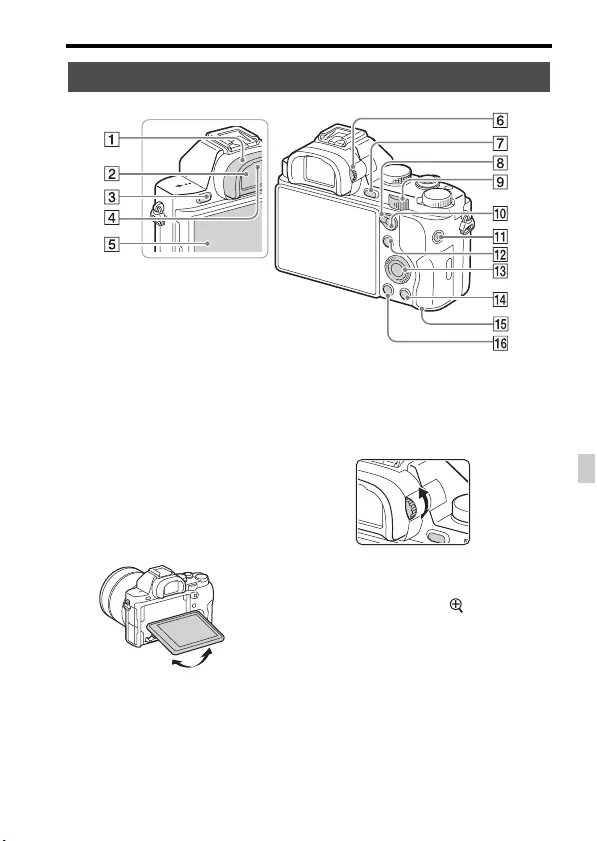
Identificação das partes
PT
11
PT
AProteção da ocular
BVisor
CMENU botão (24)
DSensores da ocular
EEcrã LCD
• Pode ajustar o ecrã LCD para
um ângulo facilmente
visualizável e fotografar a partir
de qualquer posição.
FSeletor de ajuste de dioptria
• Ajuste o seletor de ajuste de
dioptria à sua visão até a
visualização aparecer
claramente no visor.
GPara filmagem: C2 Botão
(Personaliz. 2)
Para ver: Botão (Ampliar)
HAlavanca de comutação AF/
MF/AEL
ISeletor traseiro
Lado traseiro
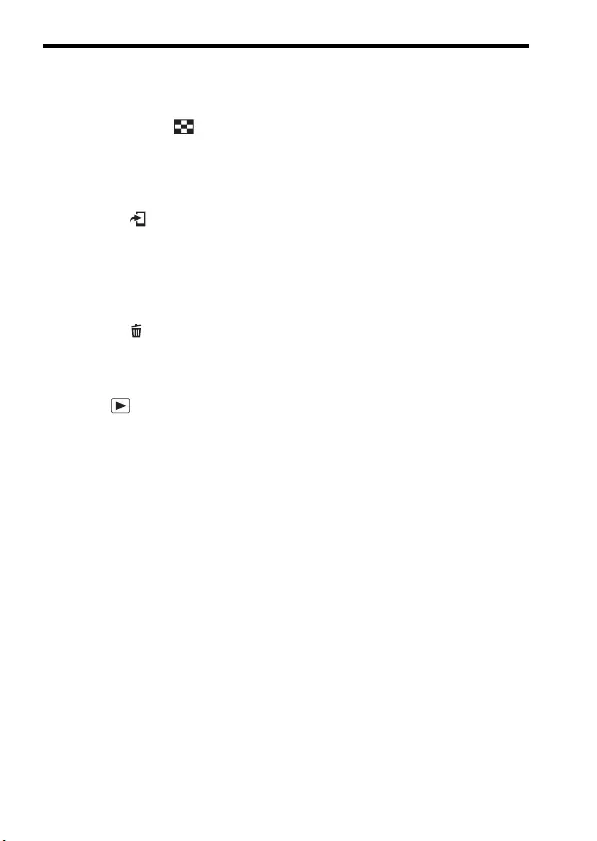
Identificação das partes
PT
12
JPara filmagem: Botão AF/MF
(Foco auto/foco manual) /botão
AEL
Para ver: Botão (Índice de
imagens)
KMOVIE botão (40)
LPara filmagem: Botão Fn (23)
Para ver: Botão (23) (Env.
p/ Smartphone)
MSeletor de controlo
NPara filmagem: Botão C3
(Personaliz. 3)
Para ver: Botão (Apagar)
(42)
OLuz de acesso
PBotão (Reprodução)
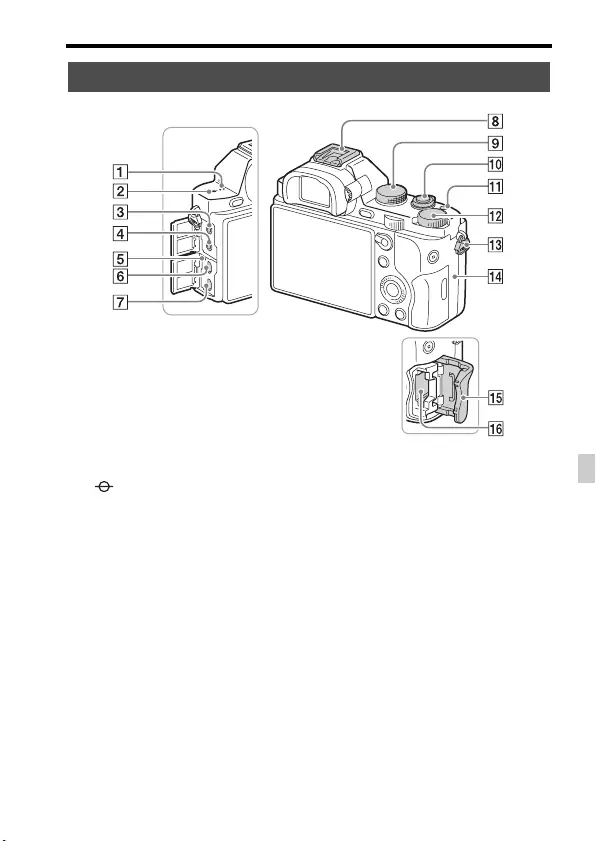
Identificação das partes
PT
13
PT
AAltifalante
B Marca da posição do
sensor de imagem
CTomada m (Microfone)
• Quando estiver ligado um
microfone externo, o microfone
é ligado automaticamente. Se o
microfone externo for do tipo
alimentação por "plug-in", a
alimentação do microfone é
fornecida pela câmara.
DTomada i (Auscultadores)
ELuz de carregamento
FTerminal múltiplo
• Suporta dispositivo compatível
com Micro USB.
GMicro tomada HDMI
HSapata multi-interface*
• Alguns dos acessórios podem
não estar inseridos totalmente e
ficarem salientes para trás a
partir da Sapata multi-interface.
Contudo, quando o acessório
atingir a extremidade dianteira
da sapata, e ligação fica
concluída.
ISeletor de modo (43)
JInterruptor de alimentação/
Botão do obturador
Lado superior/Vista lateral
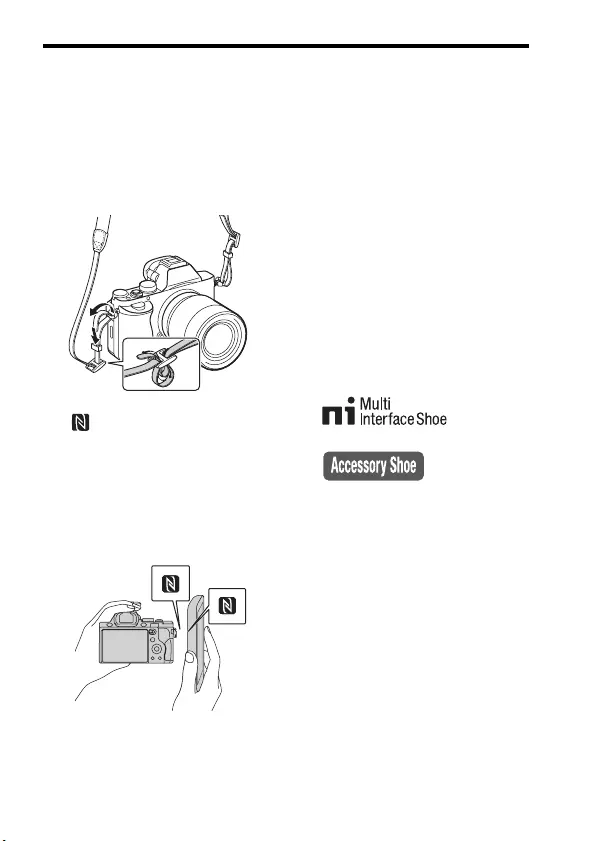
Identificação das partes
PT
14
KBotão C1 (Personaliz. 1)
LSeletor de compensação da
exposição
MGanchos para a correia de
ombro
• Coloque ambas as extremidades
da correia na câmara.
N (Marca N)
• Esta marca indica o ponto de
toque para ligar a câmara e um
Smartphone com NFC.
Para mais detalhes sobre a
localização da marca N no seu
Smartphone, consulte o manual
de instruções do Smartphone.
• NFC (Near Field
Communication) é uma norma
internacional da tecnologia de
comunicação sem fios de curto
alcance.
OTampa do cartão de memória
PRanhura do cartão de memória
* Para mais detalhes sobre acessórios
compatíveis da Sapata multi-interface,
visite o website da Sony na sua área ou
consulte o seu concessionário Sony ou
serviço de assistência Sony
autorizado.
Os acessórios para a Base para
Acessórios podem também ser usados.
Não se garantem as operações com
acessórios de outros fabricantes.
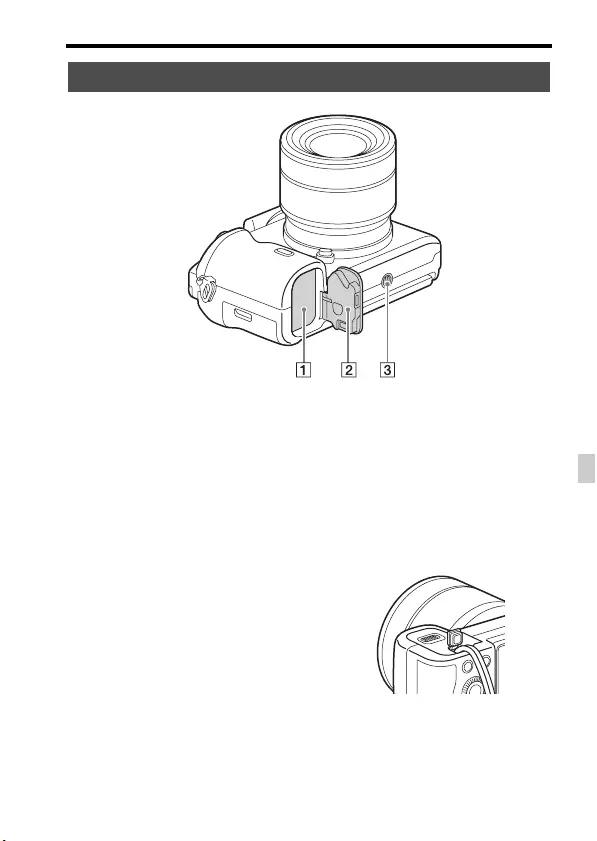
Identificação das partes
PT
15
PT
ARanhura de inserção da bateria
(26)
BTampa da bateria (26)
COrifício do encaixe do tripé
• Use um tripé com um parafuso
com menos de 5,5 mm de
comprimento. Caso contrário,
não consegue prender
firmemente a câmara, e podem
ocorrer danos a esta.
Tampa da placa de ligação
Utilize isto quando usar um
Transformador de CA AC-PW20
(vendido separadamente).
Insira a placa de ligação no
compartimento da bateria e depois
passe o cabo pela tampa da placa
de ligação conforme mostrado
abaixo.
• Certifique-se de que o cabo não
fica trilhado quando fecha a
tampa.
Vista inferior
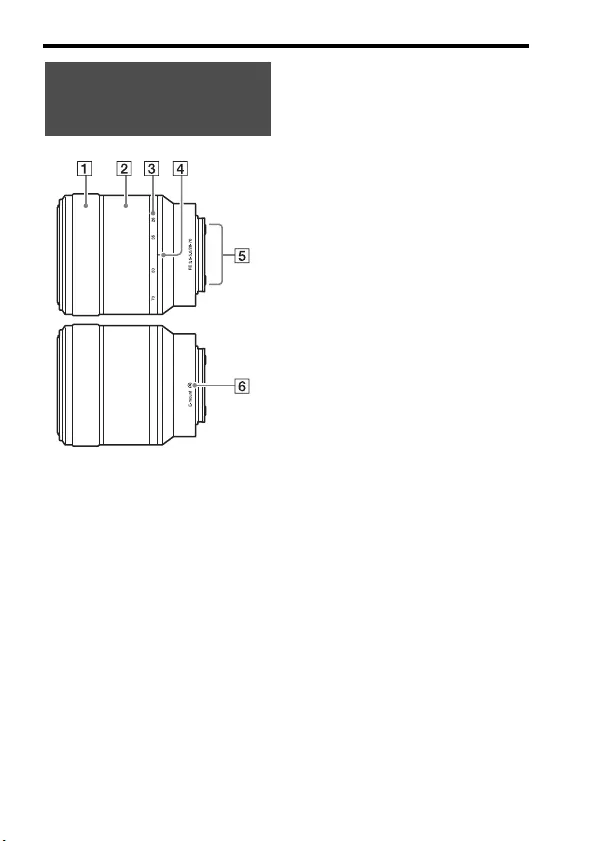
Identificação das partes
PT
16
AAnel de focagem
BAnel de zoom
CEscala da distância focal
DÍndice da distância focal
EContactos da objetiva*
FÍndice de montagem
* Não toque diretamente nesta parte.
Objetiva FE 28-70 mm
F3.5-5.6 OSS (Fornecida
com ILCE-7K)
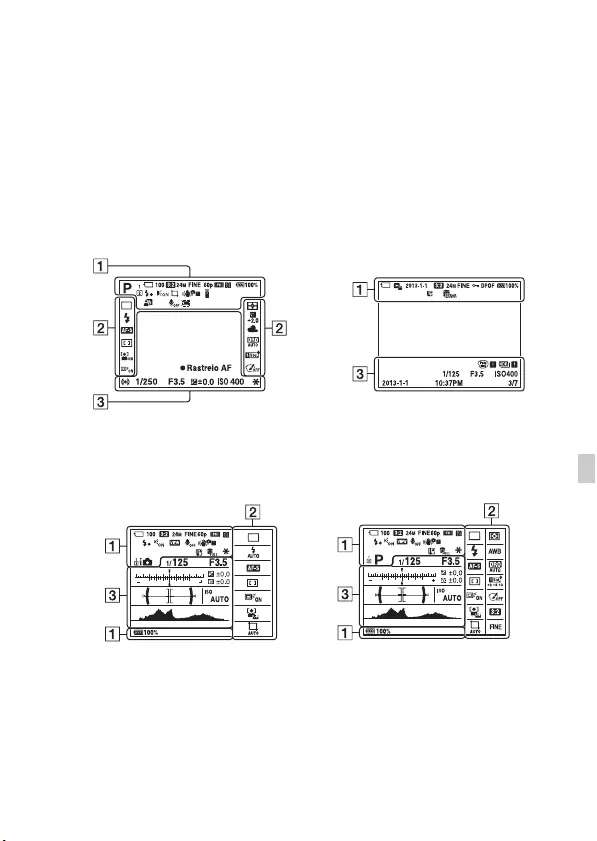
PT
17
PT
Lista de ícones no ecrã
O estado do ecrã LCD está definido para [Vis. Todas Info.] nas
predefinições.
Quando muda a definição [Botão DISP], e depois se premir em DISP no
seletor de controlo, o estado do ecrã mudará para o modo “Para o visor”.
Pode também visualizar o histograma premindo em DISP.
Para o modo de ecrã LCD Em reprodução (visualização de
informação básica)
Para o modo de visor
No Modo Auto ou modo Seleção de cena Modo P/A/S/M/Varrer panorama

Lista de ícones no ecrã
PT
18
A
Visualização
Indicação
P P* A
S M
Modo de fotografia (43)
Número de registo (43)
Ícones de
Reconhecimento de Cena
Cartão de memória (31)/
Envio
100 Número restante de
imagens graváveis
Rácio de aspeto das
imagens fixas
24M 10M
6.0M 20M
8.7M 5.1M
10M 6.0M
2.6M 8.7M
5.1M 2.2M
ILCE-7:
Tamanho de imagem das
imagens fixas (55)
36M 15M
9.0M 30M
13M 7.6M
15M 9.0M
3.8M 13M
7.6M 3.2M
ILCE-7R:
Tamanho de imagem das
imagens fixas (55)
Qualidade de imagem das
imagens fixas
Frequência de fotograma
de filmes
Tamanho de imagem de
filmes
Bateria restante (30)
Aviso de bateria restante
Carregamento do flash
em curso
Captura de tamanho
APS-C
Efeito da definição OFF
Iluminador AF
NFC está ativado
Modo de avião
Sem gravação de áudio
de filmes
Redução de Ruído de
Vento
SteadyShot/Aviso de
vibração da câmara
Aviso de
sobreaquecimento
Ficheiro da base de dados
cheio/Erro do ficheiro da
base de dados
Zoom Inteligente/Zoom
Img. Clara/Zoom Digital
Área de medição pontual
Visualização
Indicação

Lista de ícones no ecrã
PT
19
PT
B
C
Indicador de nível digital
Nível de áudio
Modo de Visualização
100-0003 Pasta - número de
ficheiro
-Proteger
AVCHD
MP4 Modo de gravação de
filmes
DPOF DPOF definido
Enquadramento.
automático.
Visualização
Indicação
Modo de avanço
Modo de flash/Redução
dos olhos vermelhos
±0.0 Compensação do flash
Modo de focagem
Área AF
Deteção de Cara/
Obturador de Sorriso
Modo do medidor
Visualização
Indicação
AWB
7500K
A5 G5
Equilíbrio de brancos
(Auto, Predefinido,
Personalizado,
Temperatura de Cor,
Filtro de Cor)
Otimizador Alcance
Dinâmico /HDR Auto
+3 +3
+3
Modo criativo/Contraste,
Saturação, Nitidez
Rastreio AF
Efeito de Imagem
Indicador de
sensibilidade da deteção
de sorriso
Visualização
Indicação
z Rastreio
AF Guia do rastreio AF
Escala EV
Visualização
Indicação

Lista de ícones no ecrã
PT
20
Compensação da
exposição/Medição
Manual
REC 0:12 Tempo de gravação do
filme (m:s)
z Foco
1/250 Velocidade do obturador
F3.5 Valor de abertura
ISO400
ISO AUTO Sensibilidade ISO
Bloqueio AE
Indicador da velocidade
do obturador
Indicador de abertura
Histograma
Aviso de imagem HDR
Auto
Erro de Efeito de Imagem
2013-1-1
10:37PM Data de gravação
3/7 Número de ficheiro/
Número de imagens no
modo de visualização
Visualização
Indicação
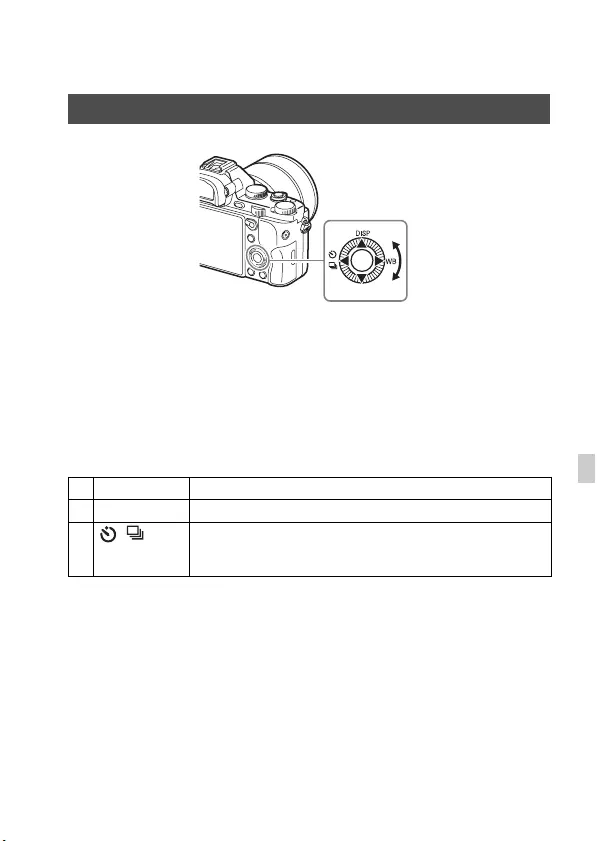
PT
21
PT
Lista de funções
Operar a câmara
• Pode rodar o seletor de controlo ou premir o lado para cima/para baixo/
esquerdo/direito no seletor de controlo para deslocar o fotograma de
seleção. Prima z no centro do seletor de controlo para definir o item
selecionado. Neste manual, a ação de premir o lado para cima/para baixo/
esquerdo/direito do seletor de controlo é indicada por v/V/b/B.
• As seguintes funções são atribuídas a v/b/B no seletor de controlo. Pode
também mudar imediatamente a sensibilidade ISO rodando o seletor de
controlo.
• Pode atribuir uma função desejada aos botões V/b/B/z e à posição de
rodagem do seletor de controlo no modo de fotografia.
• Quando roda o seletor de controlo ou prime b/B no seletor de controlo no
modo de reprodução, pode visualizar a imagem anterior ou seguinte.
Como usar o seletor de controlo
vDISP Muda a visualização do ecrã.
BWB Equil brancos
b/ Modo de avanço
• Fotografia Contínua/Bracket
•Temp. Auto

Operar a câmara
PT
22
Pode rodar o seletor dianteiro ou seletor traseiro para mudar as definições
necessárias para cada modo de fotografia com efeito imediato.
Como utilizar o seletor dianteiro/seletor traseiro
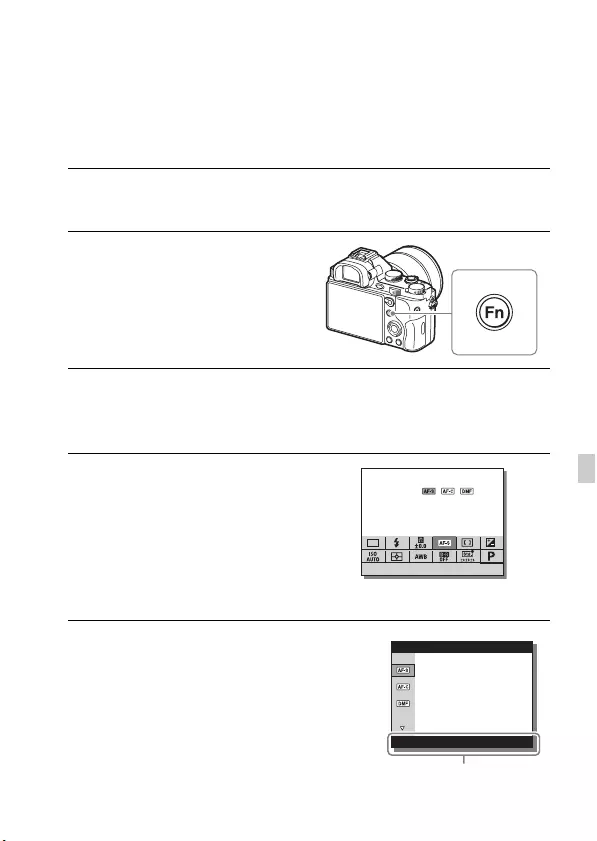
PT
23
PT
Selecionar uma função usando o botão
Fn (Função)
Este botão é usado para configurar ou executar funções usadas
frequentemente em fotografia, exceto as funções do ecrã Quick Navi.
1Prima DISP no seletor de controlo para definir o modo de ecrã
para outro sem ser [Para o visor].
2Carregue no botão Fn.
3Selecione o item desejado usando v/V/b/B na roda de
controlo.
Aparece o ecrã de definição.
4Selecione a definição desejada
rodando o seletor dianteiro,
depois prima z no seletor de
controlo.
• Alguns valores de definição podem
ser ajustados com precisão rodando o
seletor traseiro.
Para definir as definições individuais no
ecrã dedicado
No passo 3, selecione um item de definição e
prima z no seletor de controlo para comutar
para o ecrã dedicado para o item de definição.
Defina os itens de acordo com o guia de
operação. Guia de operação
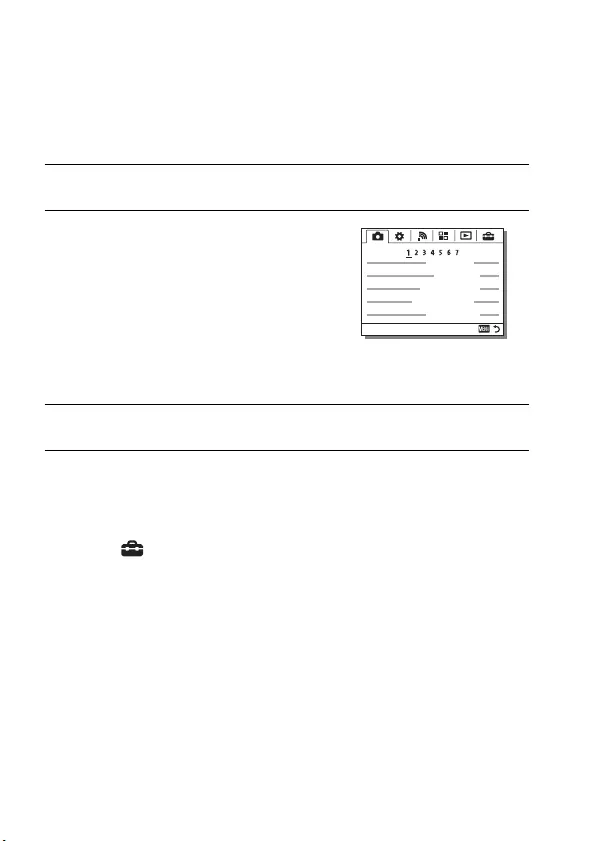
PT
24
Funções que podem ser selecionadas
usando o botão MENU
Pode configurar as definições básicas para a câmara como um todo ou
executar funções como fotografia, reprodução ou outras operações.
Para visualizar o Menu Mosaico
Permite-lhe selecionar se quer visualizar sempre o primeiro ecrã do menu
quando prime o botão MENU.
MENU t (Configuração) 2 t [Menu Mosaico] t [Lig.]
1Prima o botão MENU para visualizar o ecrã do menu.
2Selecione o item de definição
desejado usando v/V/b/B no
seletor de controlo ou rodando o
seletor de controlo, e depois prima
z no centro do seletor de controlo.
• Selecione um ícone na parte superior do
ecrã e prima b/B no seletor de controlo
para deslocar para outro item do MENU.
3Selecione o valor de definição, depois prima z para confirmar.

PT
25
PT
Utilização do Manual da Câmara
Pode utilizar [Defin. Tecla Person.] para atribuir o Manual da Câmara ao
botão desejado.
O Manual da Câmara apresenta explicações para a função ou definição do
menu presentemente selecionada.
1Selecione o botão MENU t (Definições Personaliz.) 6 t
[Defin. Tecla Person.] t funções desejadas atribuídas ao
botão t [Manual da Câmara].
Prima o botão MENU e use o seletor de controlo para selecionar um item do
MENU cuja explicação pretende ler, e depois prima o botão ao qual o
[Manual da Câmara] é atribuído.
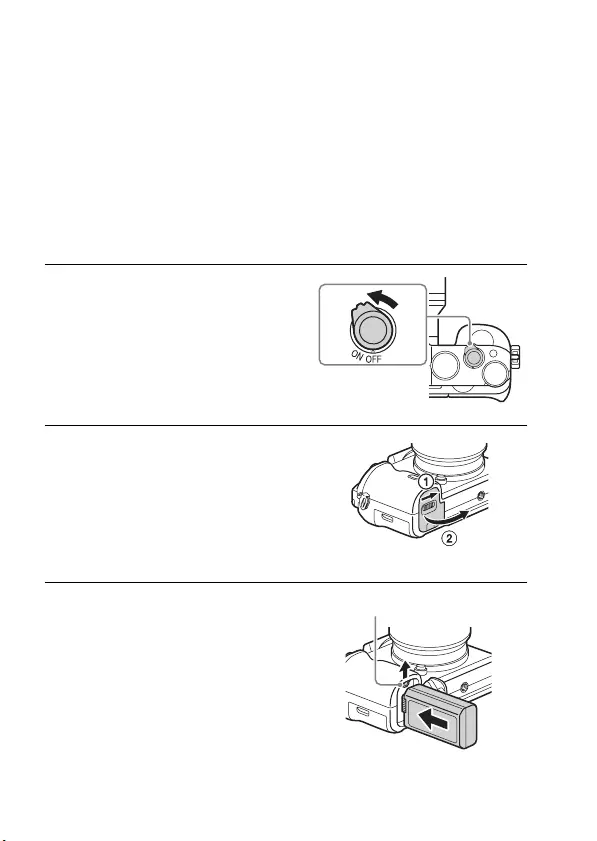
PT
26
Preparação da câmara
Carregar o pack de baterias
Quando utilizar a câmara pela primeira vez, certifique-se de que carrega a
bateria NP-FW50 (fornecida).
A bateria “InfoLITHIUM” pode ser carregada mesmo quando não estiver
totalmente descarregada.
Pode também ser usada quando não tiver sido completamente carregada.
O pack de baterias carregado descarrega pouco a pouco, mesmo quando
não o utilizar. Para evitar perder uma oportunidade para fotografar, volte a
carregar a bateria antes de fotografar.
1Defina o interruptor ON/OFF
(Alimentação) para OFF.
2Deslize a alavanca para abrir a
tampa.
3Insira completamente o pack de
baterias, usando a ponta da
bateria para carregar na alavanca
de bloqueio.
Alavanca de bloqueio
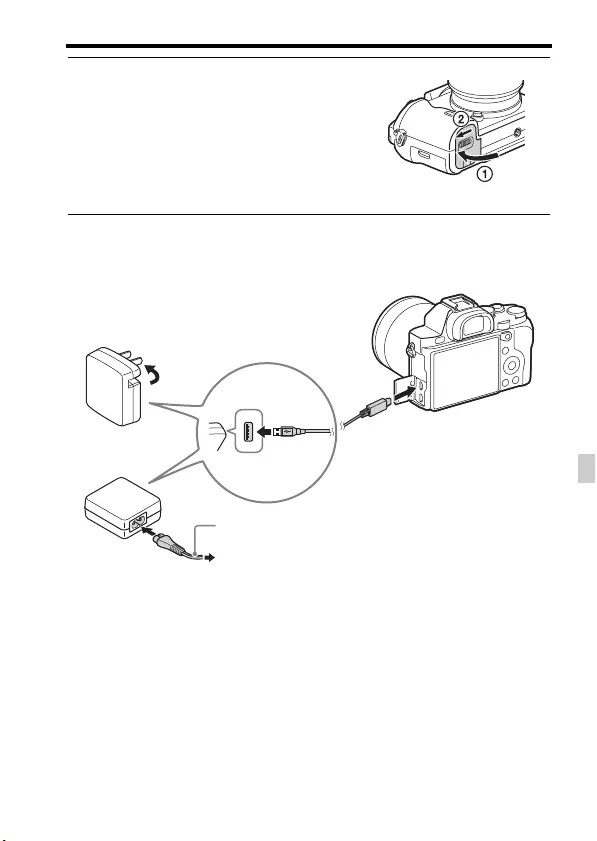
Carregar o pack de baterias
PT
27
PT
4Feche a tampa.
5Ligue a câmara ao Adaptador de CA (fornecido) usando o cabo
micro USB (fornecido), e ligue o Adaptador de CA à tomada de
parede.
Para clientes nos EUA e Canadá
Para clientes em países/regiões sem
ser os EUA e Canadá
Cabo de alimentação

Carregar o pack de baterias
PT
28
Notas
• Se a luz de carregamento na câmara piscar quando o Adaptador de CA estiver ligado
à tomada de parede, isso indica que o carregamento parou temporariamente devido à
temperatura estar fora da variação recomendada. Quando a temperatura voltar a estar
dentro da variação correta, o carregamento retoma. Recomendamos o carregamento
do pack de baterias à temperatura ambiente de entre 10 ºC a 30 ºC.
• Ligue o Adaptador de CA (fornecido) à tomada de parede mais próxima. Se
ocorrerem avarias enquanto utilizar o Adaptador de CA, desligue imediatamente a
ficha da tomada de parede para desligar da fonte de alimentação.
• Quando a câmara estiver a ser usada pela primeira vez ou quando usa uma bateria
que não foi usada durante um longo período de tempo, a luz de carregamento pode
piscar rapidamente quando a bateria for carregada pela primeira vez. Se isso
acontecer, retire a bateria da câmara e depois volte a inseri-la para recarregar.
• Não carregue continuamente ou repetidamente a bateria sem a usar se já tiver sido
completamente carregada ou quase completamente carregada. Ao fazê-lo pode
causar uma deterioração no desempenho da bateria.
• Quando o carregamento terminar, desligue o Adaptador de CA da tomada de parede.
• Certifique-se de que usa apenas packs de baterias, cabo micro USB (fornecido) e
Adaptador de CA (fornecido) de marca genuína Sony.
A luz de carregamento acende a cor de
laranja e o carregamento inicia.
• Desligue a câmara enquanto carrega a
bateria.
• Quando a luz de carregamento pisca e o
carregamento não tiver terminado,
remova e volte a inserir o pack de
baterias.
Luz de carregamento
Acesa: A carregar
Desligada: O carregamento terminou
Pisca:
Erro de carga ou o carregamento
parou temporariamente devido à
câmara estar fora da variação de
temperatura correta
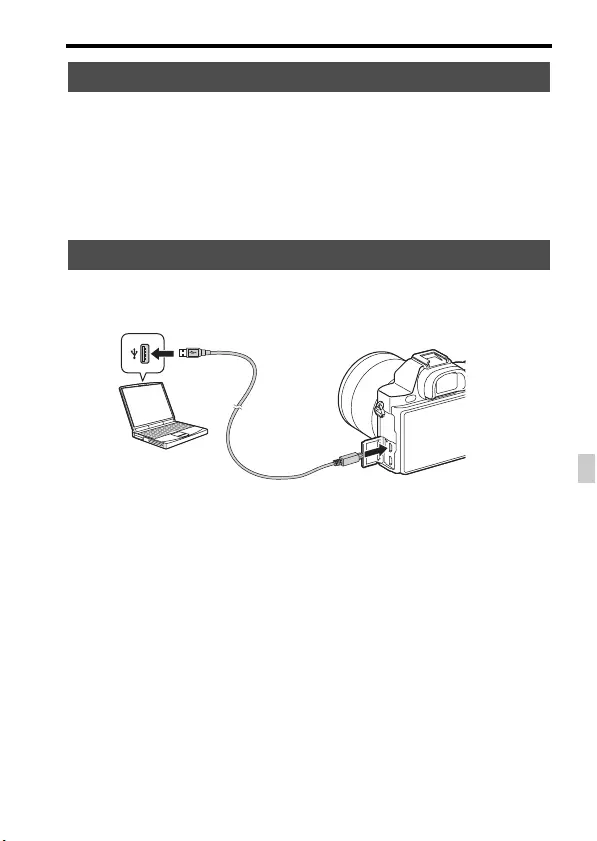
Carregar o pack de baterias
PT
29
PT
O tempo de carregamento é de aproximadamente 310 min. usando o
Transformador de CA (fornecido).
Notas
• O tempo de carregamento acima aplica-se quando se carregar um pack de baterias
totalmente gasto a uma temperatura de 25°C. O carregamento pode demorar mais
tempo dependendo das condições de utilização e circunstâncias.
O pack de baterias pode ser carregado ligando a câmara a um computador
usando um cabo micro USB.
Notas
• Note os seguintes pontos quando carregar através de um computador:
– Se a câmara estiver ligada a um computador portátil que não esteja ligado a uma
fonte de alimentação, o nível da bateria do portátil diminui. Não carregue durante
um período de tempo alargado.
– Não ligue/desligue nem reinicie o computador, ou desperte o computador do modo
de hibernação quando tiver sido estabelecida uma ligação USB entre o computador
e a câmara. A câmara pode originar uma avaria. Antes de ligar/desligar ou reiniciar
o computador ou despertar o computador do modo de hibernação, desligue a
câmara e o computador.
– Não se dão garantias de carregamento usando um computador feito por
encomenda ou um computador modificado.
Tempo de carregamento (Carga completa)
Carregamento ao ligar a um computador
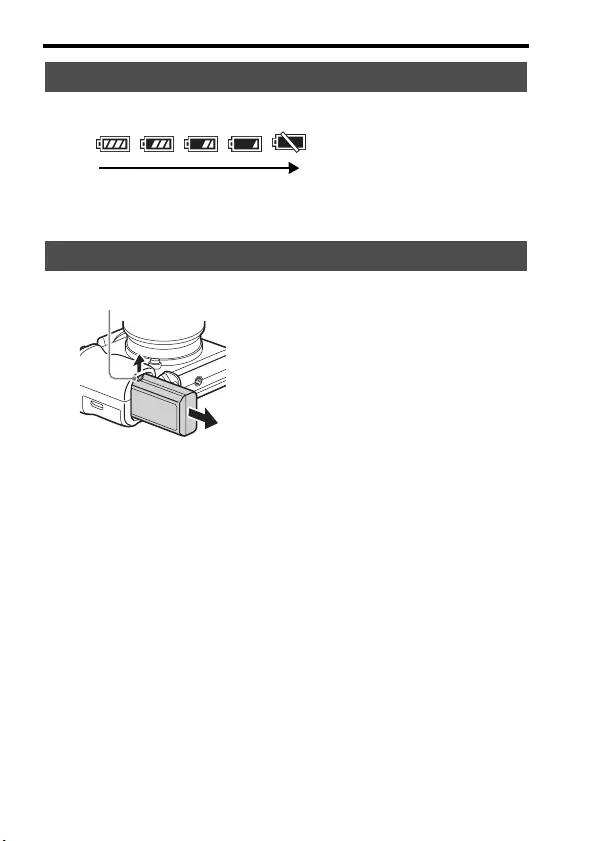
Carregar o pack de baterias
PT
30
Aparece no ecrã um indicador de carga restante.
Notas
• O indicador de carga restante pode não estar correto em determinadas circunstâncias.
Verificar a carga restante da bateria
Para retirar o pack de baterias
Elevada Baixa
Desligue a câmara. Deslize a alavanca
de fixação após confirmar que a luz de
acesso (página 11) está desligada, e
retire a bateria.
Certifique-se de que não deixa cair a
bateria.
Alavanca de bloqueio

PT
31
PT
Inserir um cartão de memória (vendido
separadamente)
Para retirar o cartão de memória
Certifique-se de que a luz de acesso (página 11) não está acesa, depois
empurre uma vez o cartão de memória.
1Deslize a alavanca para abrir a
tampa.
2Insira o cartão de memória
(vendido separadamente).
• Insira o cartão, com o canto recortado
virado na direção indicada na figura,
até ouvir um estalido.
Certifique-se de que o canto recortado
está virado corretamente.
3Feche a tampa.

Inserir um cartão de memória (vendido separadamente)
PT
32
Pode usar os seguintes tipos de cartões de memória com esta câmara.
Contudo, a operação correta não pode ser garantida para todos os tipos de
cartões de memória.
• Neste manual, os produtos na tabela são coletivamente referidos como se segue:
A: “Memory Stick PRO Duo”
B: Cartão SD
Notas
• Imagens gravadas num “Memory Stick XC-HG Duo” ou num cartão de memória
SDXC não podem ser importadas nem reproduzidas em computadores ou
dispositivos AV que não sejam compatíveis com exFAT*. Certifique-se de que o
dispositivo é compatível com exFAT antes de o ligar à câmara. Se ligar a sua câmara
a um dispositivo incompatível, pode-lhe ser sugerido que formate o cartão.
Nunca formate o cartão em resposta a esta sugestão, ao fazê-lo irá apagar todos os
dados no cartão.
* exFAT é um sistema de ficheiros usado em “Memory Stick XC-HG Duo” e cartões
de memória SDXC.
Cartões de memória que podem ser usados
Cartão de memória Para imagens
fixas Para filmes
A
Memory Stick PRO Duo (Mark2 apenas)
Memory Stick PRO-HG Duo
Memory Stick XC-HG Duo
B
Cartão de memória SD (Classe 4 ou superior)
Cartão de memória SDHC (Classe 4 ou superior)
Cartão de memória SDXC (Classe 4 ou superior)

PT
33
PT
Colocar uma objetiva
Defina o interruptor de alimentação da câmara para OFF antes de colocar
ou retirar a objetiva.
1Retire a tampa do corpo da
câmara e a tampa para objetiva
traseira da traseira da objetiva.
• Quando mudar de objetiva, mude
rapidamente a objetiva longe de
locais poeirentos para impedir que o
pó ou detritos entrem no interior da
câmara.
•Quando fotografar, retire a tampa
dianteira da objetiva da dianteira da
objetiva.
2Monte a objetiva alinhando as
marcas brancas de indexação
(índices de montagem) na
objetiva e na câmara.
• Segure na câmara com a objetiva virada
para baixo para impedir que o pó entre
na câmara.
3Enquanto empurra a objetiva
ligeiramente na direção da
câmara, rode a objetiva no
sentido horário até dar um
estalido na posição bloqueada.
• Certifique-se de que coloca a objetiva
direita.
Tampa para objetiva
traseira
Tampa do
corpo da
câmara
Tampa dianteira da objetiva
Marcas brancas de indexação
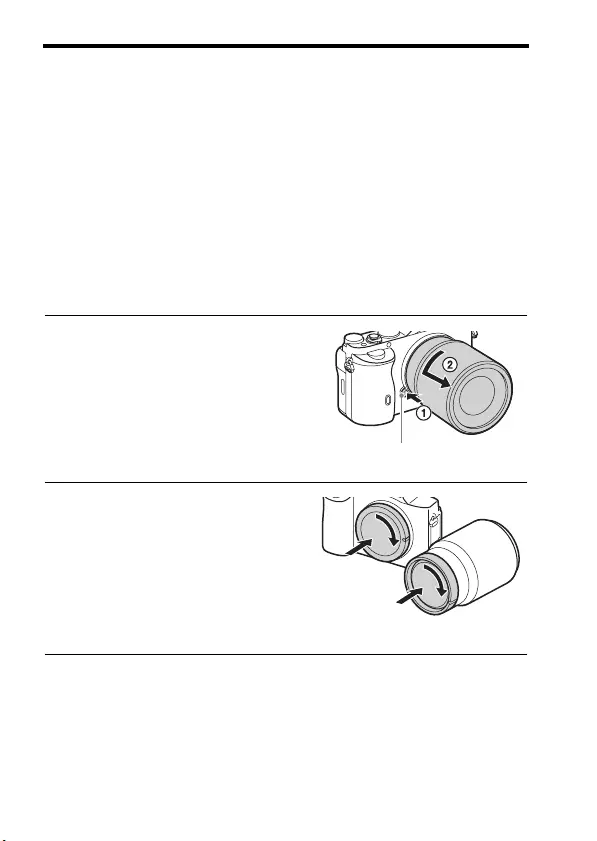
Colocar uma objetiva
PT
34
Notas
• Quando colocar uma objetiva, não prima o botão de soltar a objetiva.
• Não use força quando colocar uma objetiva.
• O Adaptador para montagem (vendido separadamente) é necessário para usar uma
objetiva de montagem tipo A (vendido separadamente). Para usar o Adaptador para
montagem, consulte o manual de instruções fornecido com o Adaptador para
montagem.
• Quando quiser fotografar imagens full-frame, use uma objetiva indicada para uma
câmara full-frame.
• Quando transportar a câmara com uma objetiva colocada, segure firmemente na
câmara e na objetiva.
• Não segure na parte da objetiva saliente para fazer zoom ou ajustar o foco.
Para retirar a objetiva
1Prima totalmente o botão de soltar a
objetiva e rode a objetiva para a
esquerda até parar.
2Coloque as tampas na dianteira e
traseira da objetiva e a tampa do
corpo da câmara.
• Antes de as colocar, retire delas
qualquer pó.
Botão de soltar a objetiva
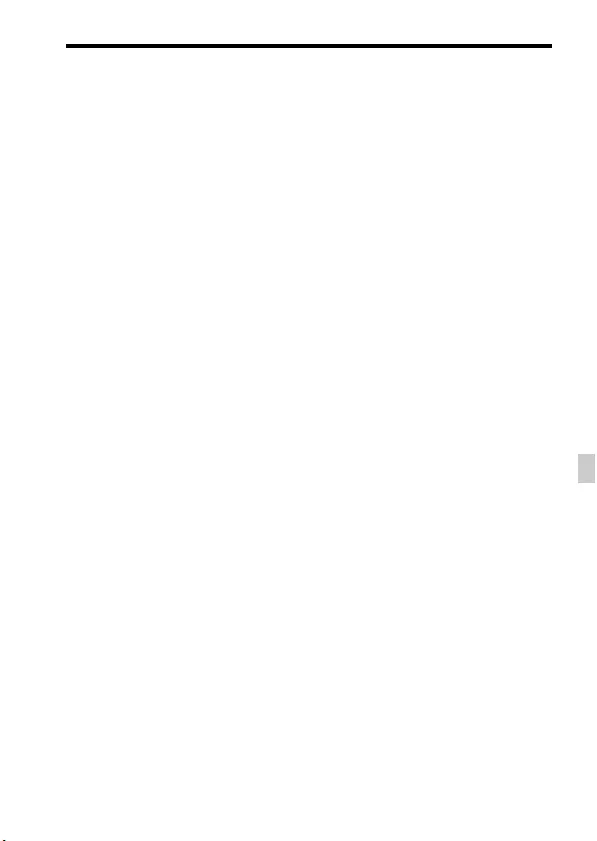
Colocar uma objetiva
PT
35
PT
Notas sobre a mudança da objetiva
Quando mudar a objetiva, se entrarem dentro da câmara pó ou detritos e
aderirem à superfície do sensor de imagem (a parte que converte a luz num
sinal elétrico), podem aparecer pontos escuros na imagem, dependendo do
ambiente de fotografia.
A câmara está equipada com uma função antipoeira para evitar que o pó
entre no sensor de imagem. Contudo, certifique-se sempre que muda a
objetiva rapidamente longe de locais poeirentos quando coloca/retira uma
objetiva.
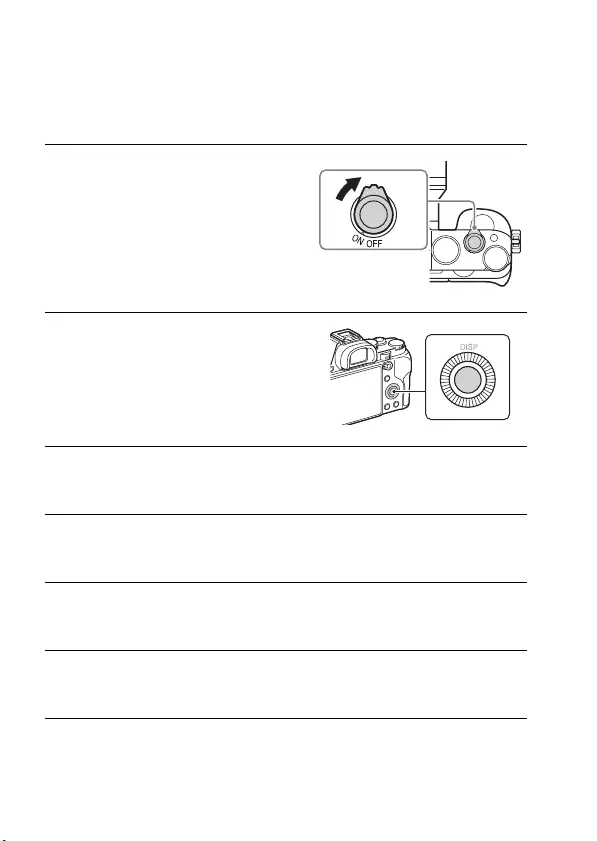
PT
36
Acertar a data e hora
Quando liga a câmara pela primeira vez ou após inicializar as funções,
aparece o ecrã para acertar a data e hora.
Para cancelar a operação de definição da data e hora
Carregue no botão MENU.
1Coloque o interruptor de
alimentação em ON para ligar a
câmara.
Aparece o ecrã para acertar a data e hora.
• Para desligar a câmara, coloque o
interruptor de alimentação em OFF.
2Verifique se [Confirmar] está
selecionado no ecrã, depois
carregue em z na roda de
controlo.
3Selecione uma localização geográfica desejada, depois
carregue em z.
4Prima v/V no seletor de controlo, ou selecione um item de
definição rodando o seletor de controlo, depois prima z.
5Prima v/V/b/B, ou selecione uma definição desejada rodando
o seletor de controlo, depois prima z.
6Repita os passos 4 e 5 para definir outros itens, depois
selecione [Confirmar] e prima z no seletor de controlo.

Acertar a data e hora
PT
37
PT
Aparece automaticamente o ecrã de configuração da data e hora quando a
alimentação for ligada pela primeira vez ou quando a bateria de reserva
interna recarregável estiver descarregada. Para repor a data e hora, use o
menu.
Manter a definição de data e hora
Esta câmara tem uma bateria interna recarregável para manter a data e hora
e outras definições independentemente de a alimentação estar ligada ou
desligada, ou a bateria estar ou não instalada.
Definir novamente a data/hora e área
Botão MENU t (Configuração)
4 t [Conf Data/Hora] ou [Definição
de Área]
Botão MENU

PT
38
Fotografar e visualizar imagens
Fotografar imagens fixas
No modo auto, a câmara analisa o motivo e permite-lhe fotografar com as
definições apropriadas.
1Coloque o interruptor de alimentação em ON para ligar a
câmara.
2Regule o seletor de modo para
(Modo Auto).
3Olhe para o visor e segure na câmara.
4Determine o tamanho de um
motivo.
Quando utilizar uma objetiva com uma
alavanca de zoom:
Desloque a alavanca de zoom.
Quando utilizar uma objetiva com um
anel de zoom:
Rode o anel de zoom.
• O zoom ótico não está disponível
quando estiver montada uma objetiva
de distância focal fixada.
• Se o alcance de zoom do zoom ótico for
excedido quando estiver montada uma
objetiva com zoom motorizado, a
câmara comuta automaticamente para
zoom do lado da câmara.
Anel de zoom
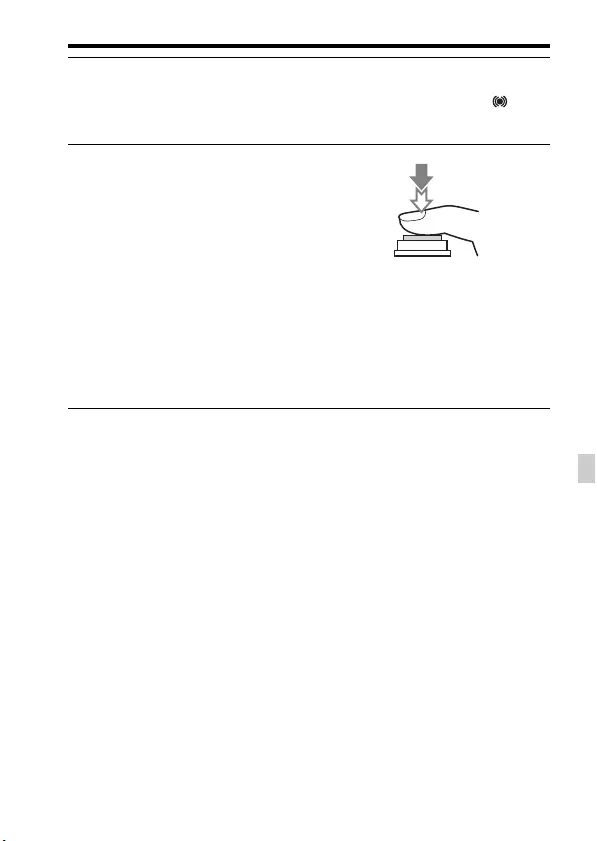
Fotografar imagens fixas
PT
39
PT
5Carregue até meio no botão do obturador para focar.
• Quando a imagem estiver focada, soa um bip e o indicador z ou
acende.
6Carregue no botão do obturador
completamente para baixo para
fotografar uma imagem.
• Se [Enquadr. Autom.] estiver definido
para [Auto], quando fotografar rostos,
motivos em grande plano (macro) ou
motivos localizados pela função
[Rastreio AF], a câmara analisa a cena
e corta automaticamente a imagem
captada para uma composição
adequada. Tanto a imagem original
como a cortada serão guardadas.

PT
40
Gravar filmes
Notas
• O som da câmara em funcionamento pode ser gravado enquanto grava um filme.
Pode desativar a gravação do som regulando [Gravação Áudio] para [Desligado].
• Para evitar a gravação do som de funcionamento do anel de zoom durante a gravação
de filmes quando for utilizada uma objetiva com zoom motorizado, recomendamos a
gravação de filmes usando a alavanca de zoom. Quando deslocar a alavanca de
zoom, coloque o seu dedo levemente na alavanca e opere-a sem sacudir.
• O tempo de gravação contínua de um filme depende da temperatura ambiente ou
condição da câmara. Consulte “Notas sobre a gravação contínua de filmes”
(página 59).
• Quando aparece o ícone , a temperatura da câmara está muito elevada. Desligue a
câmara e aguarde até a temperatura da câmara diminuir.
• Quando estiver a gravar continuamente durante um longo período de tempo, pode
sentir que a câmara está quente. Isso é normal. Além disso, pode aparecer a
mensagem “Câmara sobreaquecida. Deixe-a arrefecer.” Nesses casos, desligue a
câmara e espere até a câmara estar pronta a filmar novamente.
1Carregue no botão MOVIE para
iniciar a gravação.
• Uma vez que [Botão MOVIE] está
definido para [Sempre] na predefinição,
a gravação de filmes pode ser iniciada a
partir de qualquer modo de filmagem.
2Carregue novamente no botão MOVIE para parar a gravação.
Botão MOVIE
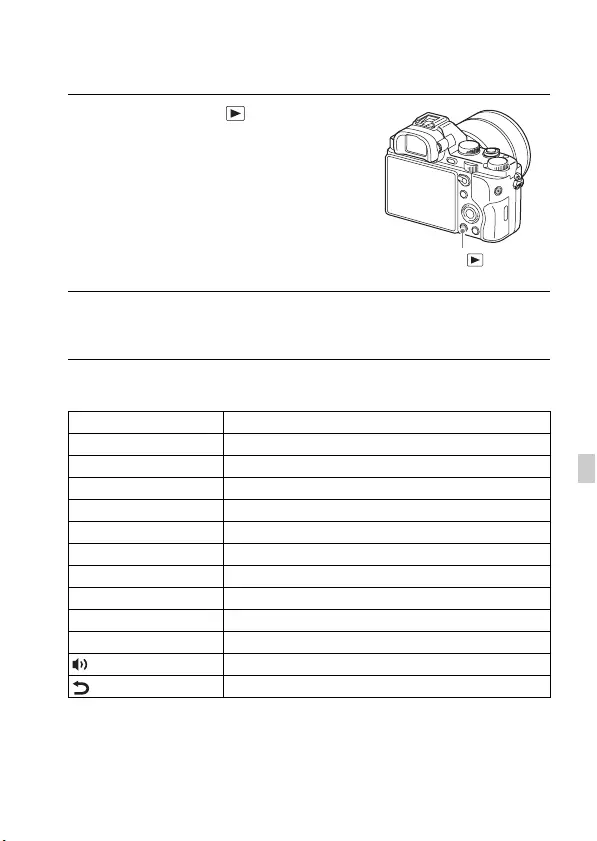
PT
41
PT
Reproduzir imagens
• Se premir V no seletor de controlo enquanto reproduz um filme, o painel
de controlo será visualizado.
Notas
• Os filmes gravados usando outros dispositivos podem não ser reproduzidos nesta
câmara.
1Carregue no botão .
2Selecione uma imagem premindo b/B no seletor de controlo.
• Para reproduzir filmes, carregue em z na roda de controlo.
Painel de controlo Ação durante reprodução de filmes
NReprodução
XPausa
MAvanço rápido
mRebobinagem rápida
TAvanço lento da reprodução
tRebobinagem lenta da reprodução
>Filme seguinte
.Filme anterior
CAvanço de fotograma
cRetrocesso de fotograma
Definições do volume
Fecha o painel de controlo
Botão

PT
42
Apagar imagens
Assim que tiver apagado uma imagem, não a consegue restaurar.
Certifique-se de que quer apagar a imagem antes de prosseguir.
Notas
• As imagens protegidas não podem ser apagadas.
1Enquanto visualiza a imagem que
quer apagar, carregue no botão
(Apagar).
2Selecione [Apagar] com v/V no seletor de controlo, depois
carregue em z.
• Para apagar várias imagens ao mesmo tempo, selecione o botão MENU t
(Reprodução) 1 t [Apagar].
Botão (Apagar)

PT
43
PT
Selecionar um modo de fotografia
Selecionar um modo de fotografia
Estão disponíveis os seguintes modos de fotografia.
Rode o seletor de modo e defina
para o modo de fotografia desejado.
(Modo Auto) Permite-lhe fotografar imagens fixas com as definições
ajustadas automaticamente.
(Programa auto) Permite-lhe fotografar com a exposição (a velocidade do
obturador e o valor de abertura) ajustada automaticamente.
As outras definições podem ser ajustadas manualmente.
(Prioridade
abertura) Fotografa ajustando a abertura e mudando a profundidade de
campo, ou desfocando o plano de fundo.
(Prioridade
obturador) Ajusta a velocidade do obturador para mostrar o movimento
do motivo.
(Exposição
manual) Permite-lhe fotografar depois de ajustar manualmente a
exposição (a velocidade do obturador e o valor de abertura)
usando o seletor dianteiro ou traseiro.
1/2 (Rechamar
memória) Chama definições pré-registadas em [Memória] nas
(Definições da Câmara).
(Seleção de
cena) Permite-lhe fotografar com predefinições de acordo com a
cena.
(Varrer
panorama) Permite-lhe fotografar imagens panorâmicas combinando
múltiplas imagens.
(Filme) Permite-lhe alterar as definições de fotografia e gravar um
filme.
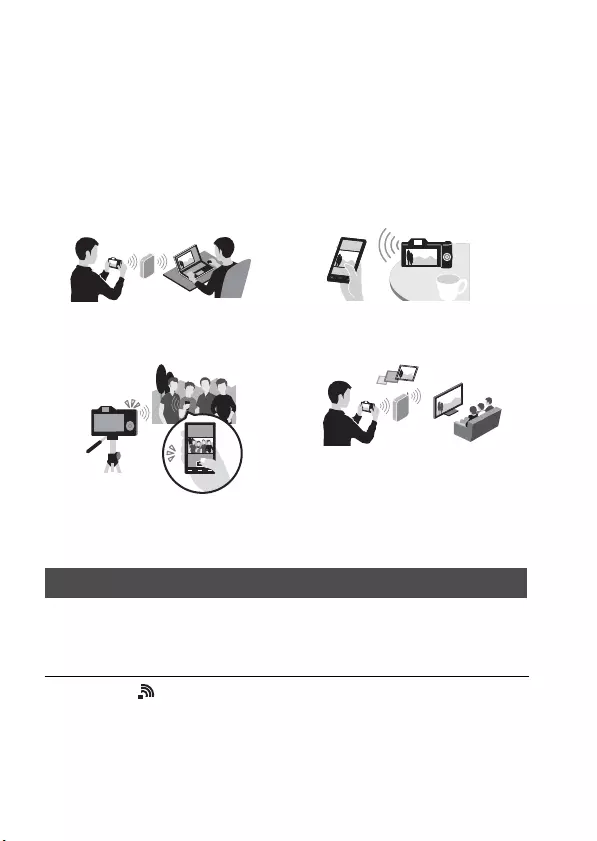
PT
44
Utilização das funções Wi-Fi
Utilização das funções com um só
toque Wi-Fi e NFC
Pode executar as seguintes operações usando as funções com um só toque
Wi-Fi e NFC da câmara.
Para mais detalhes sobre as funções com um só toque Wi-Fi e NFC,
consulte o documento em anexo “Wi-Fi Connection/One-touch (NFC)
Guide” ou o Guia de Ajuda (página 54).
Ligue a câmara ao seu ponto de acesso sem fios. Antes de iniciar o
procedimento, certifique-se de que tem consigo o SSID (nome do ponto de
acesso) e senha do seu ponto de acesso sem fios.
Guardar imagens para um
computador. Transferir imagens da câmara para
um smartphone.
Utilizar o smartphone como um
controlo remoto da câmara. Visualizar imagens fixas numa
TV.
Ligar a câmara a um ponto de acesso sem fios
1MENU t (Sem fios) 2 t [Defin. Ponto Acesso].

Utilização das funções com um só toque Wi-Fi e NFC
PT
45
PT
Notas
• Se uma ligação não estiver estabelecida, veja o manual de instruções do ponto de
acesso sem fios ou contacte o administrador do ponto de acesso.
• Para guardar imagens para um computador, instale o seguinte software dedicado no
seu computador.
Quando usar Windows: PlayMemories Home
www.sony.net/pm/
Quando usar Mac: Importador Automático Sem Fio
http://www.sony.co.jp/imsoft/Mac/
2Use v/V no seletor de controlo para selecionar o ponto de
acesso ao qual pretende ligar-se. Prima z no centro do seletor
de controlo e introduza a senha se um ícone de chave for
visualizado com um ponto de acesso sem fios, depois selecione
[OK].

PT
46
Usar aplicações
Adicionar aplicações à câmara
(Transferência de aplicações)
Pode adicionar as funções desejadas à sua câmara ligando ao website de
transferência de aplicações (PlayMemories Camera Apps) através da
Internet. Por exemplo, estão disponíveis as seguintes funções:
• Pode utilizar vários efeitos para fotografar imagens.
• Pode transferir imagens diretamente da câmara para serviços de rede.
Notas
• A função de transferência de aplicações pode não estar disponível em alguns países e
regiões. Para mais detalhes, consulte o website de transferência de aplicações acima.
Transferência de aplicações
1Aceda ao website de transferência de aplicações.
http://www.sony.net/pmca
2Siga as instruções no ecrã e adquira uma conta de serviço.
• Se tiver uma conta, inicie a sessão no site de transferência de aplicações.
3Selecione a aplicação desejada e
transfira a aplicação para a
câmara seguindo as instruções no
ecrã.
• Para ligar a câmara a um computador
Mac, execute a seguinte definição na
câmara.
MENU t (Configuração) 4 t
[Ligação USB] t [MTP]
1 A um terminal USB do
computador
2 Cabo micro USB
(fornecido)
3 Terminal múltiplo
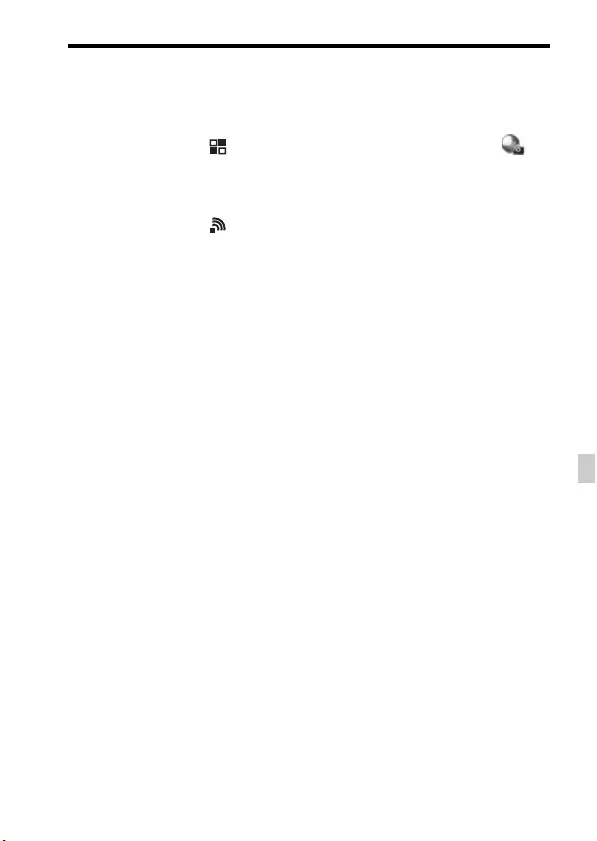
Adicionar aplicações à câmara (Transferência de aplicações)
PT
47
PT
z Como transferir aplicações diretamente usando a função Wi-Fi
da câmara
Pode transferir aplicações usando a função Wi-Fi sem ligar a um
computador.
Selecione MENU t (Aplicação) t [Lista de Aplicações] t
(PlayMemories Camera Apps), depois siga as instruções no ecrã para
transferir aplicações.
Adquira previamente uma conta de serviço.
Selecione MENU t (Sem fios) 2 t [Defin. Ponto Acesso] t ponto
de acesso a ser ligado t mude [Defin. Endereço IP] para [Auto] se estiver
definida para [Manual].

PT
48
Visualizar imagens num computador
Utilizar o software
Utilize as seguintes aplicações para otimizar o uso de imagens fotografadas
com a sua câmara.
• “Image Data Converter”
• “PlayMemories Home”
• “Remote Camera Control”
Para mais detalhes sobre a instalação, consulte as páginas 50 a 52.
Recomendam-se os seguintes ambientes informáticos quando utilizar o
software e importar imagens através de uma ligação USB.
* Starter (Edition) não é suportado.
Ambiente informático recomendado (Windows)
SO (pré-instalado) Windows Vista* SP2/Windows 7 SP1/Windows 8
“PlayMemories
Home” CPU: Intel Pentium III 800 MHz ou superior
(Para reproduzir/editar os filmes de Alta Definição: Intel
Core Duo 1,66 GHz ou superior/Intel Core 2 Duo 1,66 GHz
ou superior, Intel Core 2 Duo 2,26 GHz ou superior (AVC
HD (FX/FH)), Intel Core 2 Duo 2,40 GHz ou superior (AVC
HD (PS)))
Memória: 1 GB ou mais
Disco Rígido: Espaço de disco necessário para a
instalação—aproximadamente 600 MB
Visualização: Resolução do ecrã—1024 × 768 pontos ou
mais
“Image Data
Converter Ver.4”/
“Remote Camera
Control Ver.3”
CPU/Memória: Pentium 4 ou superior/1 GB ou mais
Visualização: 1024 × 768 pontos ou mais
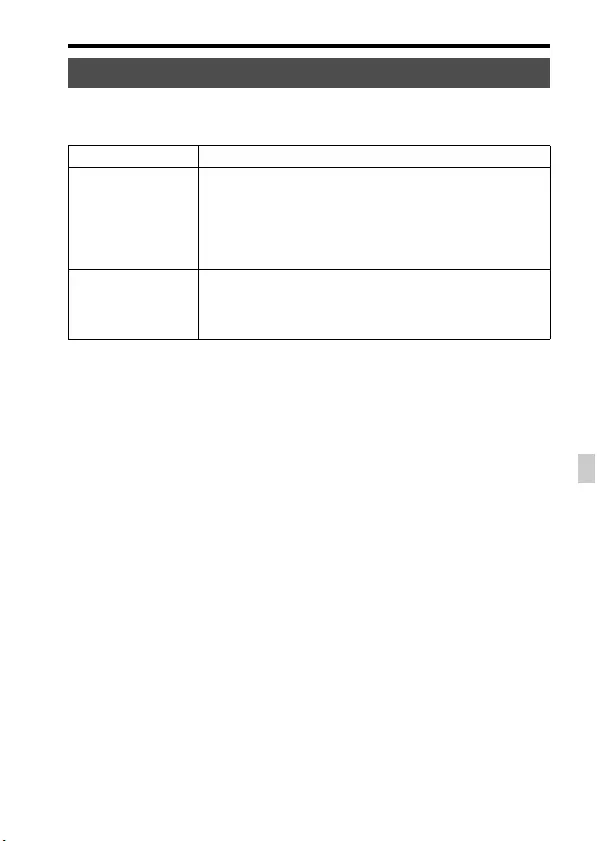
Utilizar o software
PT
49
PT
Recomendam-se os seguintes ambientes informáticos quando utilizar o
software e importar imagens através de uma ligação USB.
Notas
• A operação não pode ser assegurada num ambiente que se baseie numa atualização
dos sistemas operativos descritos acima ou num ambiente multiboot.
• Se ligar 2 ou mais dispositivos USB a um único computador ao mesmo tempo,
alguns dispositivos, incluindo a câmara, podem não funcionar, dependendo dos tipos
de dispositivos USB que estiver a utilizar.
• Ligar a câmara através de uma interface USB que seja compatível com Hi-Speed
USB (compatível com USB 2.0) permite-lhe transferência avançada (transferência a
alta velocidade), porque a câmara é compatível com Hi-Speed USB (compatível com
USB 2.0).
• Quando o seu computador retoma a atividade do modo de suspensão ou hibernação,
a comunicação entre a câmara e o seu computador pode não recuperar ao mesmo
tempo.
Ambiente informático recomendado (Mac)
SO (pré-instalado) Mac OS X v10.6 – v10.8
“PlayMemories
Home” CPU: Processadores Intel (Intel Core Solo/Core Duo/Core 2
Duo, etc.)
Disco Rígido: Espaço de disco necessário para a
instalação—aproximadamente 100 MB
Visualização: Resolução do ecrã—1024 × 768 pontos ou
mais
“Image Data
Converter Ver.4”/
“Remote Camera
Control Ver.3”
CPU: Intel Core Solo/Core Duo/Core 2 Duo ou superior
Memória: Recomenda-se 1 GB ou mais.
Visualização: 1024 × 768 pontos ou mais
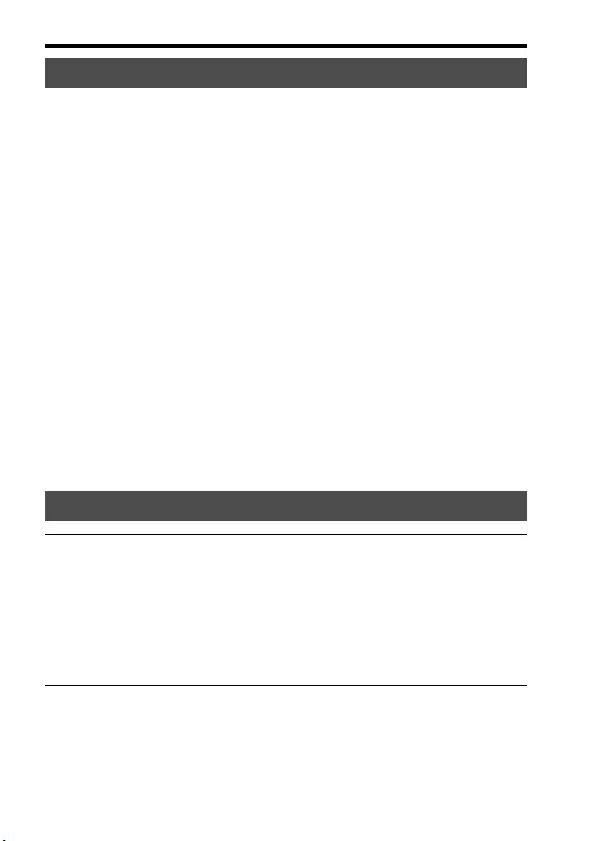
Utilizar o software
PT
50
Com “Image Data Converter”, pode fazer o seguinte:
• Pode reproduzir e editar imagens gravadas no formato RAW com várias
correções, como curva de tons e nitidez.
• Pode ajustar imagens com equilíbrio de brancos, exposição e [Modo
criativo], etc.
• Pode guardar imagens visualizadas e editadas num computador.
Pode guardar a imagem no formato RAW ou guardá-la no formato de
ficheiro geral.
• Pode visualizar e comparar as imagens RAW e as imagens JPEG
gravadas por esta câmara.
• Pode classificar imagens em 5 graus.
• Pode aplicar rótulos de cor.
Para utilizar “Image Data Converter”, consulte a Ajuda.
Clique em [Iniciar] t [Todos os programas] t [Image Data Converter]
t [Ajuda] t [Image Data Converter Ver.4].
Página de apoio de “Image Data Converter” (apenas em inglês)
http://www.sony.co.jp/ids-se/
Notas
• Inicie a sessão como Administrador.
Utilizar “Image Data Converter”
Instalar “Image Data Converter”
1Transfira o software do seguinte URL e instale-o no seu
computador.
Windows:
http://www.sony.co.jp/imsoft/Win/
Mac:
http://www.sony.co.jp/imsoft/Mac/
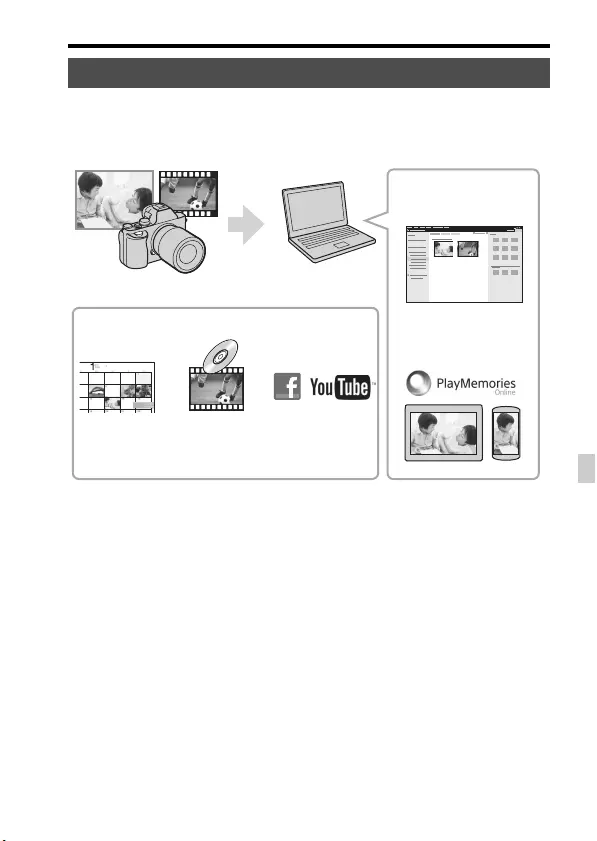
Utilizar o software
PT
51
PT
O software “PlayMemories Home” permite-lhe importar imagens fixas e
filmes para o seu computador e utilizá-los. É necessário “PlayMemories
Home” para importar filmes AVCHD para o seu computador.
Notas
• É necessária uma ligação à internet para instalar “PlayMemories Home”.
• É necessária uma ligação à internet para utilizar “PlayMemories Online” ou outros
serviços de rede. “PlayMemories Online” ou outros serviços de rede podem não
estar disponíveis em alguns países ou regiões.
• Consulte o seguinte URL para software Mac:
http://www.sony.co.jp/imsoft/Mac/
• Se o software “PMB (Picture Motion Browser)”, fornecido com modelos lançados
antes de 2011, já estiver instalado no seu computador, será substituído por
“PlayMemories Home” durante a instalação. Utilize “PlayMemories Home”, o
software sucessor do “PMB”.
Utilizar “PlayMemories Home”
Importar imagens da sua câmara
Partilhar imagens no
“PlayMemories
Online”
Transferir
imagens para
serviços de rede
Criar
discos de
filmes
Visualizar
imagens no
Calendário
No Windows, estão também disponíveis as
seguintes funções.
Reproduzir imagens
importadas
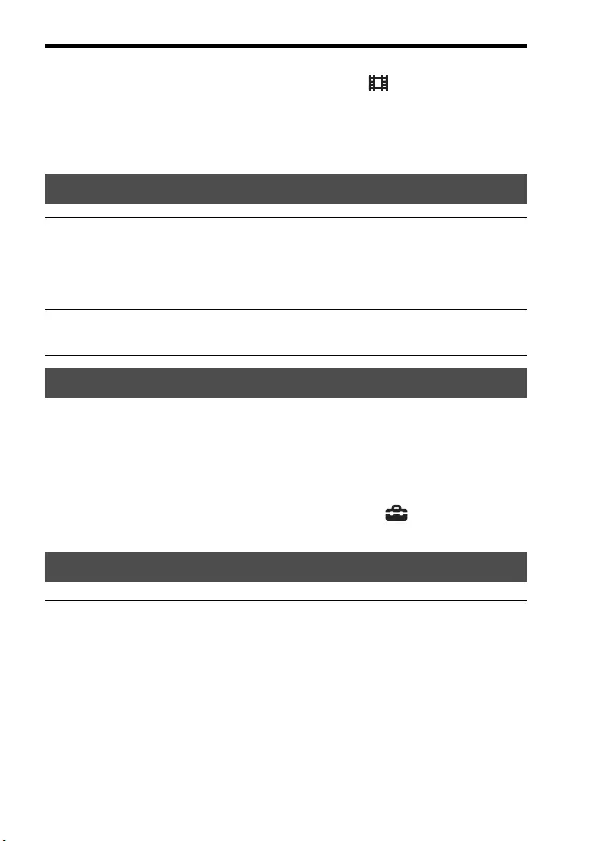
Utilizar o software
PT
52
• Filmes gravados usando a definição [60p 28M(PS)]/[50p 28M(PS)], [60i 24M(FX)]/
[50i 24M(FX)] ou [24p 24M(FX)]/[25p 24M(FX)] em [ Defin. Gravação] são
convertidos por “PlayMemories Home” para criar um disco de gravação AVCHD.
Esta conversão pode demorar muito tempo. Além disso, não pode criar um disco
com a qualidade de imagem original. Se quiser manter a qualidade de imagem
original, guarde os seus filmes num Blu-ray Disc.
Ligue a câmara ao seu computador. Com “Remote Camera Control” pode:
• Configurar a câmara ou gravar uma imagem do computador.
• Gravar uma imagem diretamente para o computador.
• Executar uma Fotografia com Temporizador de Intervalo.
Configure o seguinte antes da utilização: MENU t (Configuração) 4
t [Ligação USB] t [PC Remoto]
Instalar “PlayMemories Home”
1Utilizando o browser da Internet no seu computador, visite o
seguinte URL, depois clique em [Instalar] t [Executar].
www.sony.net/pm/
2Siga as instruções no ecrã para terminar a instalação.
Utilizar “Remote Camera Control”
Instalar “Remote Camera Control”
1Utilizando o browser da Internet no seu computador, visite o
seguinte URL.
Windows:
http://www.sony.co.jp/imsoft/Win/
Mac:
http://www.sony.co.jp/imsoft/Mac/

Utilizar o software
PT
53
PT
Notas
• É necessária uma ligação à internet para instalar “Remote Camera Control”.
2Siga as instruções no ecrã para transferir e instalar “Remote
Camera Control”.
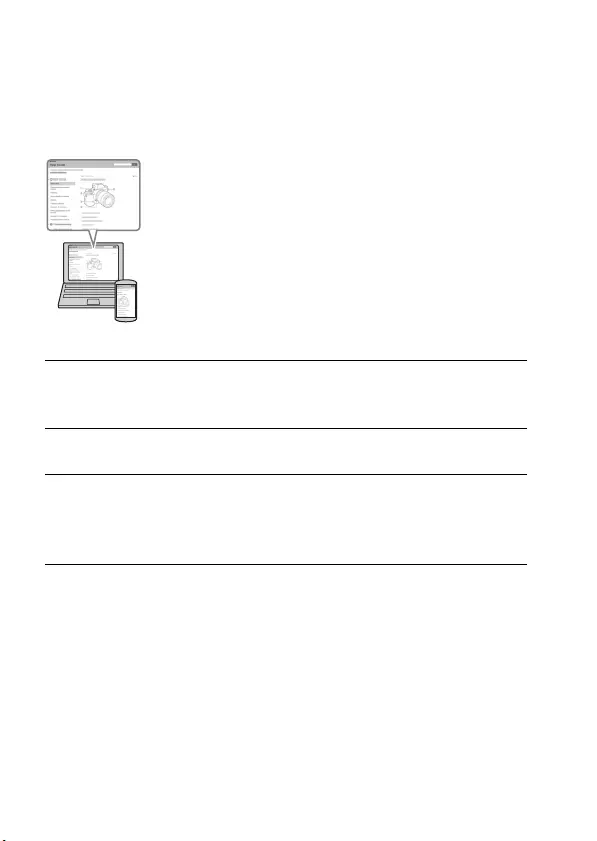
PT
54
Outros
Aprender mais acerca da câmara (“Guia
de Ajuda”)
“Guia de Ajuda” é um manual on-line. Consulte-o para
instruções aprofundadas sobre as muitas funções da
câmara.
1Aceda à página de apoio da Sony.
http://www.sony.net/SonyInfo/Support/
2Selecione o seu país ou região.
3Pesquise o nome de modelo da sua câmara na página de
apoio.
• Verifique o nome do modelo na parte inferior da sua câmara.

PT
55
PT
Verificar o número de imagens e tempo
de gravação de filmes
Notas
• Quando “0” (o número de imagens que podem ser gravadas) pisca a amarelo, o
cartão de memória está cheio. Substitua o cartão de memória por outro, ou apague
imagens do atual cartão de memória (página 42).
• Quando “NO CARD” (o número de imagens que podem ser gravadas) pisca a
amarelo, significa que nenhum cartão de memória foi inserido. Insira um cartão de
memória.
A tabela abaixo mostra o número aproximado de imagens que podem ser
gravadas num cartão de memória formatado com esta câmara. Os valores
são definidos usando cartões de memória padrão Sony para testes. Os
valores podem variar dependendo das condições de fotografia e do tipo de
cartão de memória usado.
Quando introduz um cartão de memória
na câmara e regula o interruptor de
alimentação para ON, o número de
imagens que pode ser gravado (caso
continue a fotografar usando as atuais
definições) é visualizado no ecrã.
O número de imagens que podem ser gravadas num
cartão de memória
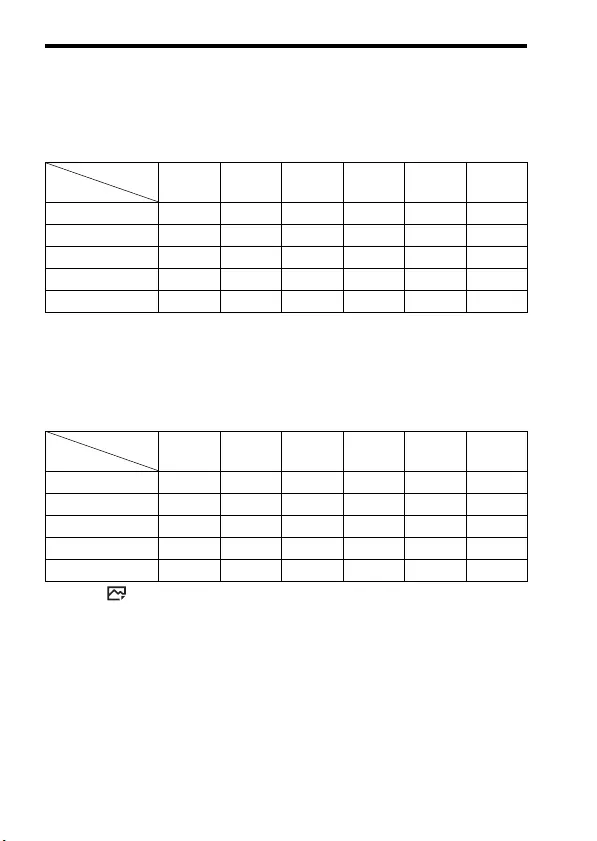
Verificar o número de imagens e tempo de gravação de filmes
PT
56
ILCE-7:
Tamanho imagem: L: 24M
Rácio aspeto: 3:2*
Cartão de memória formatado com esta câmara
(Unidades: Imagens)
ILCE-7R:
Tamanho imagem: L: 36M
Rácio aspeto: 3:2*
Cartão de memória formatado com esta câmara
(Unidades: Imagens)
* Quando [ Rácio aspeto] estiver definido para [16:9], pode gravar mais imagens
do que a quantidade mostrada na tabela acima (exceto quando [RAW] estiver
selecionado).
Capacidade
Tamanho 2GB 4GB 8GB 16GB 32GB 64GB
Standard 280 560 1100 2250 4600 9200
Fina 195 395 800 1600 3200 6400
Extra fina 105 215 435 870 1700 3450
RAW & JPEG 54 105 215 435 870 1750
RAW 74 145 295 600 1200 2400
Capacidade
Tamanho 2GB 4GB 8GB 16GB 32GB 64GB
Standard 215 440 890 1750 3550 7000
Fina 145 295 600 1200 2400 4800
Extra fina 78 150 310 630 1250 2500
RAW & JPEG 37 75 150 300 610 1200
RAW 50 99 200 405 810 1600

Verificar o número de imagens e tempo de gravação de filmes
PT
57
PT
Note que os números reais podem diferir dependendo das condições de
utilização.
ILCE-7:
ILCE-7R:
Notas
• O número de imagens acima aplica-se quando o pack de baterias está totalmente
carregado. O número de imagens pode diminuir dependendo das condições de
utilização.
• O número de imagens que podem ser gravadas é para fotografar nas seguintes
condições:
– O pack de baterias é usado a uma temperatura ambiente de 25°C.
– Utilização da objetiva FE 28-70 mm F3.5-5.6 OSS
– Utilização de Sony “Memory Stick PRO Duo” (Mark2) (vendido separadamente)
– [Luminosidade visor.] está regulada para [Manual] [±0].
– [Brilho Monitor] está regulada para [Manual] [±0].
– [Qualidade Exibição] está regulada para [Normal] (ILCE-7)/[Alta] (ILCE-7R).
• O número para “Fotografar (imagens fixas)” baseia-se na norma CIPA, e é para
fotografar nas seguintes condições:
(CIPA: Camera & Imaging Products Association)
– [Modo de Focagem] está regulada para [Disparo único AF].
– Fotografar uma vez em cada 30 segundos.
– A alimentação liga-se e desliga-se uma vez em cada dez.
O número de imagens que pode ser gravadas usando um
pack de baterias
Duração da bateria Número de imagens
Fotografar (imagens fixas) Aprox. 135 min. Aprox. 270 imagens
Filmagem efetiva (filmes) Aprox. 60 min. —
Filmagem contínua (filmes) Aprox. 100 min. —
Visualizar (imagens fixas) Aprox. 280 min. Aprox. 5600 imagens
Duração da bateria Número de imagens
Fotografar (imagens fixas) Aprox. 135 min. Aprox. 270 imagens
Filmagem efetiva (filmes) Aprox. 60 min. —
Filmagem contínua (filmes) Aprox. 90 min. —
Visualizar (imagens fixas) Aprox. 280 min. Aprox. 5600 imagens
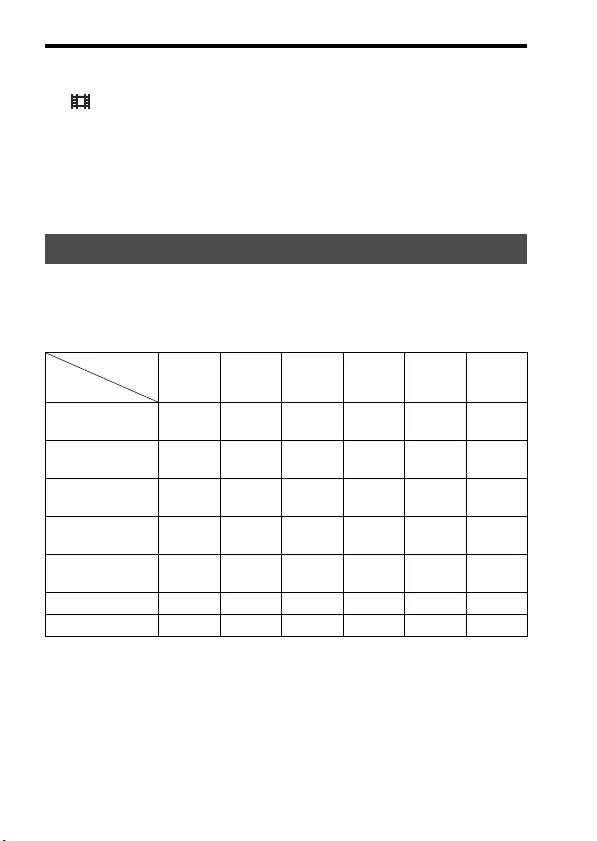
Verificar o número de imagens e tempo de gravação de filmes
PT
58
• O número de minutos para gravação de filme baseia-se na norma CIPA, e é para
filmagem nas seguintes condições:
– [ Defin. Gravação] está regulada para [60i 17M(FH)]/[50i 17M(FH)].
– Gravação de filmes típica: A duração da bateria baseia-se em filmagem, fazer
zoom, filmagem em espera, ligar/desligar, etc. repetidamente.
– Gravação contínua de filmes: A duração da bateria baseia-se em filmagem sem
parar até o limite (29 minutos) ter sido atingido, e depois continuada voltando a
carregar no botão MOVIE. Outras funções, como por exemplo fazer zoom, não são
operadas.
A tabela abaixo mostra os tempos de gravação totais aproximados usando
um cartão de memória formatado com esta câmara.
Cartão de memória formatado com esta câmara (h (hora), m (minuto))
• Filmagem contínua é possível durante aproximadamente 29 minutos (um
limite da especificação do produto). O tempo de gravação máximo
contínuo de um filme de formato MP4 (12M) é de cerca de 20 minutos
(limitado pela restrição de tamanho de ficheiro de 2 GB).
Tempo de gravação disponível para um filme
Capacidade
Defin.
Gravação 2GB 4GB 8GB 16GB 32GB 64GB
60i 24M(FX)/50i
24M(FX) 10 m 20 m 40 m 1 h 30 m 3 h 6 h
60i 17M(FH)/50i
17M(FH) 10 m 30 m 1 h 2 h 4 h 5 m 8 h 15 m
60p 28M(PS)/50p
28M(PS) 9 m 15 m 35 m 1 h 15 m 2 h 30 m 5 h 5 m
24p 24M(FX)/25p
24M(FX) 10 m 20 m 40 m 1 h 30 m 3 h 6 h
24p 17M(FH)/25p
17M(FH) 10 m 30 m 1 h 2 h 4 h 8 h
1440×1080 12M 20 m 40 m 1 h 20 m 2 h 45 m 5 h 30 m 11 h
VGA 3M 1 h 10 m 2 h 25 m 4 h 55 m 10 h 20 h 40 h
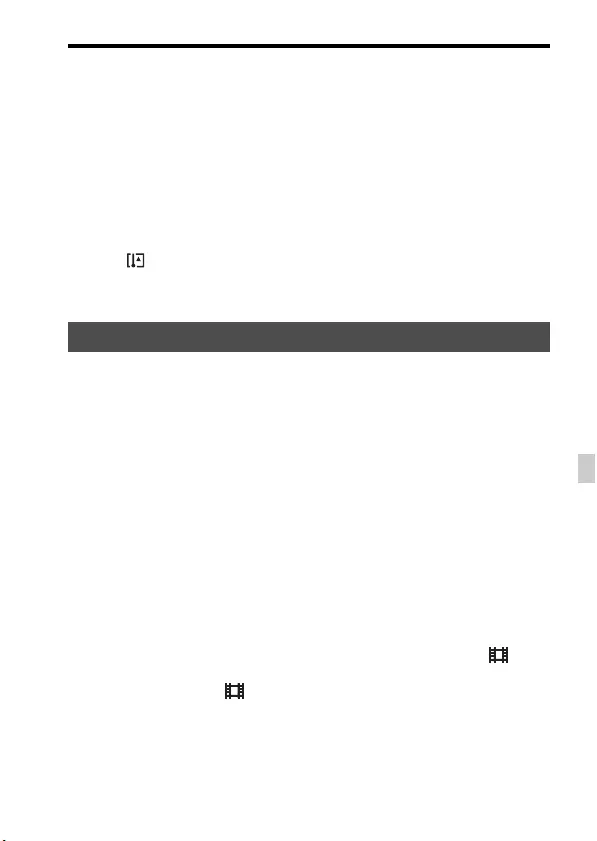
Verificar o número de imagens e tempo de gravação de filmes
PT
59
PT
Notas
• O tempo de gravação de filmes varia porque a câmara está equipada com VBR (taxa
de bits variável), que ajusta automaticamente a qualidade da imagem dependendo da
cena de filmagem. Quando gravar um motivo a mover-se rapidamente, a imagem é
mais clara mas o tempo de gravação é mais curto porque é necessária mais memória
para a gravação.
O tempo de gravação varia também dependendo das condições de filmagem, do
motivo ou das definições da qualidade/tamanho da imagem.
• Os valores mostrados não são de tempo de gravação contínuo.
• O tempo de gravação pode diferir dependendo das condições de filmagem e do
cartão de memória usado.
• Quando estiver indicado, pare a gravação do filme. A temperatura no interior da
câmara aumentou para um nível inaceitável.
• Para mais detalhes sobre a reprodução de filmes, consulte a página 41.
• Requer muita energia a gravação de filmes de alta qualidade ou filmagem contínua
usando o sensor de imagem. Por conseguinte, se continuar a filmar, a temperatura no
interior da câmara subirá, especialmente a do sensor de imagem. Nesses casos, a
câmara desliga automaticamente porque as altas temperaturas afetam a qualidade
das imagens ou afetam o mecanismo interno da câmara.
• A duração de tempo disponível para gravar filmes varia com a temperatura ou
condição da câmara antes de iniciar a gravação. Se recompuser ou filmar
frequentemente imagens após a alimentação ser ligada, a temperatura no interior da
câmara subirá e o tempo de gravação disponível será mais curto.
• Se a câmara pára a gravação devido à temperatura, deixe-a durante vários minutos
com a alimentação desligada. Inicie a gravação após a temperatura no interior da
câmara descer totalmente.
• Se observar os seguintes pontos, o tempo de gravação será mais longo.
– Mantenha a câmara afastada da luz solar direta.
– Desligue a câmara quando não estiver a ser utilizada.
• O tamanho máximo de um ficheiro de filme é de cerca de 2 GB. Quando o tamanho
do ficheiro for cerca de 2 GB, a gravação para automaticamente quando [
Formato ficheiro] estiver definido para [MP4], e é criado automaticamente um novo
ficheiro de filme quando [ Formato ficheiro] estiver definido para [AVCHD].
• O tempo máximo de gravação contínua é de 29 minutos.
Notas sobre a gravação contínua de filmes

PT
60
Especificações
Câmara
[Sistema]
Tipo de câmara: Câmara Digital de
Objetiva intercambiável
Lente: Objetiva de montagem tipo E
[Sensor de imagem]
Formato da imagem:
ILCE-7: Tamanho completo
35 mm (35,8 mm × 23,9 mm),
sensor de imagem CMOS
ILCE-7R: Tamanho completo
35 mm (35,9 mm × 24,0 mm),
sensor de imagem CMOS
Número total de píxeis da câmara:
ILCE-7:
Aprox. 24,7 Megapíxeis
ILCE-7R
Aprox. 36,8 Megapíxeis
Número efetivo de pixéis da câmara:
ILCE-7:
Aprox. 24,3 Megapíxeis
ILCE-7R
Aprox. 36,4 Megapíxeis
[Antipoeira]
Sistema: Revestimento de proteção
antiestático no Filtro Ótico e
mecanismo de vibração
ultrassónico
[Sistema de foco auto]
Sistema:
ILCE-7:
sistema de deteção de fase/
sistema de deteção de contraste
ILCE-7R:
Sistema de deteção de contraste
Amplitude de sensibilidade: 0 EV a
20 EV (equivalente a ISO 100
com objetiva F2,8)
[Visor eletrónico]
Tipo: Visor eletrónico
Número total de pontos: 2 359 296
pontos
Cobertura da moldura: 100%
Ampliação: 0,71 × com objetiva
50 mm ao infinito, –1 m–1
(dioptria)
Ponto de visão: Aproximadamente
27 mm da ocular, 22 mm do
quadro da ocular a –1 m–1
Ajuste de dioptria: –4,0 m–1 a +3,0 m–1
(dioptria)
[Ecrã LCD]
Painel LCD: 7,5 cm (tipo 3,0) drive
TFT
Número total de pontos:
921 600 pontos
[Controlo de exposição]
Método de medição: medição
avaliativa 1 200 zona pelo sensor
de imagem
Amplitude de medição: 0 EV a 20 EV
(equivalente a ISO 100 com
objetiva F2,8)

Especificações
PT
61
PT
Sensibilidade ISO (Índice de
exposição recomendado):
Imagens fixas: [ISO AUTO], ISO
50 a 25 600 (passo 1/3 EV)
Filmes: [ISO AUTO], ISO 200 a
25 600 (passo 1/3 EV)
Redução do ruído de múltiplos
fotogramas: [ISO AUTO]/ISO
100 a 51 200 (passo 1 EV)
Compensação da exposição: ±5,0 EV
(comutável entre passos 1/3 e
1/2 EV)
[Obturador]
Tipo: Controlado eletronicamente,
tipo vertical/transversal, plano
focal
Amplitude de velocidade:
Imagens fixas: 1/8 000 segundo a
30 segundos, bulb
Filmes: 1/8 000 segundo a 1/4
segundo (passo de 1/3)
Dispositivo compatível com 1080
60i até 1/60 segundo no modo
AUTO (até
1/30 segundo no modo de
obturador lento Auto)
Dispositivo compatível com 1080
50i até 1/50 segundo no modo
AUTO (até
1/25 segundo no modo de
obturador lento Auto)
Velocidade de sincronização do flash:
ILCE-7: 1/250 segundo
ILCE-7R: 1/160 segundo
[Formato de gravação]
Formato de arquivo: Conforme JPEG
(DCF Ver. 2.0, Exif Ver. 2.3,
MPF Baseline), RAW (formato
ARW 2.3 da Sony)
Filme (formato AVCHD):
Compatível com o formato
AVCHD Ver. 2.0
Vídeo: MPEG-4 AVC/H.264
Áudio: Dolby Digital 2 canais,
equipado com o Dolby Digital
Stereo Creator
• Fabricado sob licença da Dolby
Laboratories.
Filme (formato MP4): Vídeo:
MPEG-4 AVC/H.264
Áudio: MPEG-4 AAC-LC
2canais

Especificações
PT
62
[Meio de gravação]
“Memory Stick PRO Duo”, cartão
SD
[Portas de entrada/saída]
Terminal múltiplo*: Hi-Speed USB
(USB 2.0)
HDMI: Microtomada HDMI tipo D
Terminal m (Microfone):
Minitomada de estéreo
3,5 mm
Terminal i (Auscultadores):
minitomada de estéreo
3,5 mm
* Suporta dispositivos compatíveis com
Micro USB.
[Alimentação, geral]
Bateria usada: Pack de baterias
recarregável NP-FW50
[Consumo de energia]
Quando usar uma objetiva
FE 28-70 mm F3.5-5.6 OSS*
ILCE-7:
Quando usar o visor:
Aprox. 3,5 W
Quando usar o ecrã LCD:
Aprox. 2,7 W
ILCE-7R:
Quando usar o visor:
Aprox. 3,5 W
Quando usar o ecrã LCD:
Aprox. 2,7 W
* Fornecida com ILCE-7K
[Outros]
Exif Print: Compatível
PRINT Image Matching III:
Compatível
DPOF: Compatível

Especificações
PT
63
PT
Dimensões: Aprox. 126,9 mm ×
94,4 mm × 48,2 mm (L/A/P,
excluindo saliências)
Peso:
ILCE-7:
Aprox. 474 g (com bateria e
“Memory Stick PRO Duo”)
Aprox. 416 g (corpo apenas)
ILCE-7R:
Aprox. 465 g (com bateria e
“Memory Stick PRO Duo”)
Aprox. 407 g (corpo apenas)
Temperatura de operação: 0°C a
40°C
[LAN sem fios]
Formato suportado: IEEE 802.11
b/g/n
Banda de frequência: Largura de
banda de 2,4 GHz
Segurança: WEP/WPA-PSK/WPA2-
PSK
Método de ligação: WPS (Wi-Fi
Protected Setup)/Manual
Método de acesso: Modo de
infraestrutura
NFC: Em conformidade com NFC
Forum Type 3 Tag
Transformador de CA AC-
UB10C/UB10D
Alimentação: CA 100 V a 240 V,
50 Hz/60 Hz, 70 mA
Tensão de saída: CC 5 V, 0,5 A
Temperatura de operação: 0 °C a
40 °C
Temperatura de armazenamento:
–20 °C a +60 °C
Dimensões (Aprox.):
50 mm × 22 mm × 54 mm
(L/A/P)
Pack de baterias recarregável
NP-FW50
Bateria usada: Bateria de ião de lítio
Tensão máxima: CC 8,4 V
Tensão nominal: CC 7,2 V
Tensão de carga máxima: CC 8,4 V
Corrente de carga máxima: 1,02 A
Capacidade: Típica 7,7 Wh
(1 080 mAh)
Mínimo: 7,3 Wh (1 020 mAh)
Dimensões máximas:
Aprox. 31,8 mm × 18,5 mm ×
45 mm (L/A/P)
Objetiva FE 28-70 mm F3.5-5.6
OSS (Fornecida com ILCE-7K)
Distância focal: 28 mm – 70 mm
Grupos de objetivas–elementos: 8–9
Ângulo de visão: 75° – 34°
Foco mínimo*: 0,3 m – 0,45 m
Ampliação máxima: 0,19×
F-stop mínimo: f/22 – f/36
Diâmetro do filtro: 55 mm
Dimensões (diâmetro máximo ×
altura):
Aprox. 72,5 mm × 83 mm
Peso: Aprox. 295 g
SteadyShot: Disponível
*A focagem mínima é a distância
mais curta entre o sensor de
imagem e o motivo.
Design e especificações sujeitos a
alterações sem aviso prévio.

Especificações
PT
64
Sobre a compatibilidade dos dados
da imagem
• Esta câmara está conforme a
norma universal DCF (Design
rule for Camera File system)
criada pela JEITA (Japan
Electronics and Information
Technology Industries
Association).
• A reprodução de imagens
gravadas com a sua câmara
noutro equipamento e reprodução
de imagens gravadas ou editadas
com outro equipamento na sua
câmara não está garantida.
Marcas comerciais
• As seguintes marcas são marcas
comerciais da Sony Corporation.
, “Memory Stick”, “Memory
Stick PRO”, ,
“Memory Stick Duo”,
“Memory Stick
PRO Duo”,
“Memory Stick PRO-HG Duo”,
“Memory
Stick XC-HG Duo”,
“MagicGate”, ,
“BRAVIA”, “InfoLITHIUM”,
“PlayMemories Camera Apps”,
“PlayMemories Home”,
“PlayMemories Online”,
“PlayMemories Mobile”
• “AVCHD Progressive” e logótipo
“AVCHD Progressive” são marcas
comerciais da Panasonic Corporation e
Sony Corporation.
• Dolby e o símbolo duplo D são marcas
comerciais da Dolby Laboratories.
• Microsoft, Windows e Windows Vista
são marcas registadas da Microsoft
Corporation nos Estados Unidos e/ou
outros países.
• Os termos HDMI e HDMI High-
Definition Multimedia Interface, e o
logótipo HDMI são marcas comerciais
ou marcas registadas da HDMI
Licensing LLC nos Estados Unidos e
outros países.
• Mac, Mac OS são marcas registadas
da Apple Inc.
• iOS é uma marca registada ou marca
comercial da Cisco Systems, Inc. e/ou
suas associadas nos Estados Unidos e
determinados outros países.

Especificações
PT
65
PT
• iPhone e iPad são marcas comerciais
da Apple Inc., registadas nos EUA e
outros países.
• Intel, Intel Core, e Pentium são marcas
comerciais ou marcas registadas da
Intel Corporation.
• O logótipo SDXC é uma marca
comercial da SD-3C, LLC.
• Android, Google Play são marcas
comerciais da Google Inc.
• Wi-Fi, o logótipo Wi-Fi, Wi-Fi
PROTECTED SET-UP são marcas
registadas da Wi-Fi Alliance.
• A Marca N é uma marca comercial ou
marca registada da NFC Forum, Inc.
nos Estados Unidos e noutros países.
• DLNA e DLNA CERTIFIED são
marcas comerciais da Digital Living
Network Alliance.
• “ ” e “PlayStation” são marcas
registadas da Sony Computer
Entertainment Inc.
• Facebook e o logótipo “f” são marcas
comerciais ou marcas registadas da
Facebook, Inc.
• YouTube e o logótipo YouTube são
marcas comerciais ou marcas
registadas da Google Inc.
• Eye-Fi é uma marca comercial da Eye-
Fi, Inc.
• Além disso, os nomes do sistema e
produtos utilizados neste manual, em
geral, são marcas comerciais ou
marcas registadas dos seus respectivos
programadores ou fabricantes. No
entanto, as marcas ™ ou ® não são
utilizadas em todos os casos neste
manual.
• Acrescente mais divertimento com a
sua PlayStation 3 transferindo a
aplicação para PlayStation 3 de
PlayStation Store (onde disponível).
• A aplicação para PlayStation 3 requer
conta PlayStation Network e
transferência da aplicação. Acessível
em áreas onde esteja disponível
PlayStation Store.
Informação adicional sobre este
produto e respostas a perguntas
frequentes podem ser encontradas
no Website do Apoio ao Cliente.
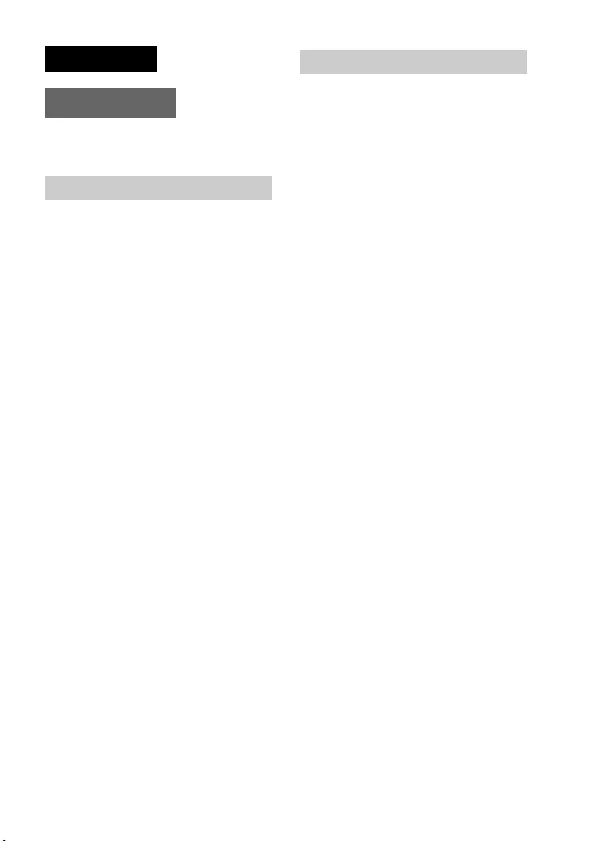
NL
2
ILCE-7R Model No. WW328261
ILCE-7 Model No. WW328262
Om het gevaar van brand of
elektrische schokken te verkleinen,
mag het apparaat niet worden
blootgesteld aan regen of vocht.
BELANGRIJKE
VEILIGHEIDSIN-
STRUCTIES
-BEWAAR DEZE
INSTRUCTIES
GEVAAR
OM DE KANS OP
BRAND EN
ELEKTRISCHE
SCHOKKEN TE
VERKLEINEN, HOUDT
U ZICH NAUWGEZET
AAN DEZE
INSTRUCTIES.
Accu
Bij onjuist gebruik van de accu, kan de
accu barsten, brand veroorzaken en
chemische brandwonden tot gevolg hebben.
Houd rekening met de volgende
voorzorgsmaatregelen.
• Demonteer de accu niet.
• Plet de accu niet en stel deze niet bloot
aan schokken of stoten, laat deze niet
vallen en ga er niet op staan.
• Veroorzaak geen kortsluiting en zorg dat
er geen metalen voorwerpen in aanraking
komen met de aansluitpunten.
• Stel de accu niet bloot aan hoge
temperaturen boven 60 °C, zoals direct
zonlicht of in een auto die in de zon
geparkeerd staat.
• Verbrand de accu niet en gooi deze niet
in het vuur.
• Gebruik geen beschadigde of lekkende
lithiumion batterijen.
• Laad de accu op met een echte Sony-
acculader of een apparaat waarmee de
accu kan worden opgeladen.
• Houd de accu buiten het bereik van
kleine kinderen.
• Houd de accu droog.
• Vervang de accu alleen door hetzelfde
accutype of een vergelijkbaar accutype
dat door Sony wordt aanbevolen.
• Gooi de gebruikte accu zo snel mogelijk
weg volgens de instructies.
Nederlands
Montagestuk E
WAARSCHUWING
LET OP

NL
3
Netspanningsadapter
Als u de netspanningsadapter gebruikt, sluit
u deze aan op een stopcontact in de buurt.
Koppel de netspanningsadapter
onmiddellijk los van het stopcontact als een
storing optreedt tijdens het gebruik van het
apparaat.
Het netsnoer, indien bijgeleverd, is
specifiek ontworpen voor gebruik met
alleen deze camera, en mag niet worden
gebruikt voor enig ander elektrisch
apparaat.
Kennisgeving voor klanten in de
landen waar EU-richtlijnen van
toepassing zijn
Producent: Sony Corporation, 1-7-1 Konan
Minato-ku Tokyo, 108-0075 Japan
Voor EU-product conformiteit: Sony
Deutschland GmbH, Hedelfinger Strasse
61, 70327 Stuttgart, Duitsland
Hierbij verklaart Sony Corporation dat het
toestel digitale camera met verwisselbare
lens WW328261/WW328262 in
overeenstemming is met de essentiële eisen
en de andere relevante bepalingen van
richtlijn 1999/5/EG. Nadere informatie
kunt u vinden op:
http://www.compliance.sony.de/
Kennisgeving
Als de gegevensoverdracht halverwege
wordt onderbroken (mislukt) door statische
elektriciteit of elektromagnetische storing,
moet u de toepassing opnieuw starten of de
verbindingskabel (USB, enzovoort)
loskoppelen en opnieuw aansluiten.
Dit product is getest en voldoet aan de
beperkingen die zijn uiteengezet in de
EMC-regels voor het gebruik van een
verbindingskabel van minder dan 3 meter.
De elektromagnetische velden bij de
specifieke frequenties kunnen het beeld en
het geluid van dit apparaat beïnvloeden.
Verwijdering van oude elektrische
en elektronische apparaten (van
toepassing in de Europese Unie en
andere Europese landen met
gescheiden inzamelingssystemen)
Dit symbool op het
product of op de
verpakking wijst erop dat
dit product niet als
huishoudelijk afval mag
worden behandeld. Het
moet echter naar een
inzamelingspunt worden
gebracht waar elektrische en elektronische
apparatuur wordt gerecycled. Als u ervoor
zorgt dat dit product op de correcte manier
wordt verwerkt, helpt u mogelijke
negatieve gevolgen voor mens en milieu
die zouden kunnen veroorzaakt worden in
geval van verkeerde afvalbehandeling te
voorkomen. Het recycleren van materialen
draagt bij tot het behoud van natuurlijke
bronnen. Voor meer details in verband met
het recyclen van dit product, kan u contact
opnemen met de gemeentelijke instanties,
de organisatie belast met de verwijdering
van huishoudelijk afval of de winkel waar u
het product hebt gekocht.
Voor klanten in Europa
NL
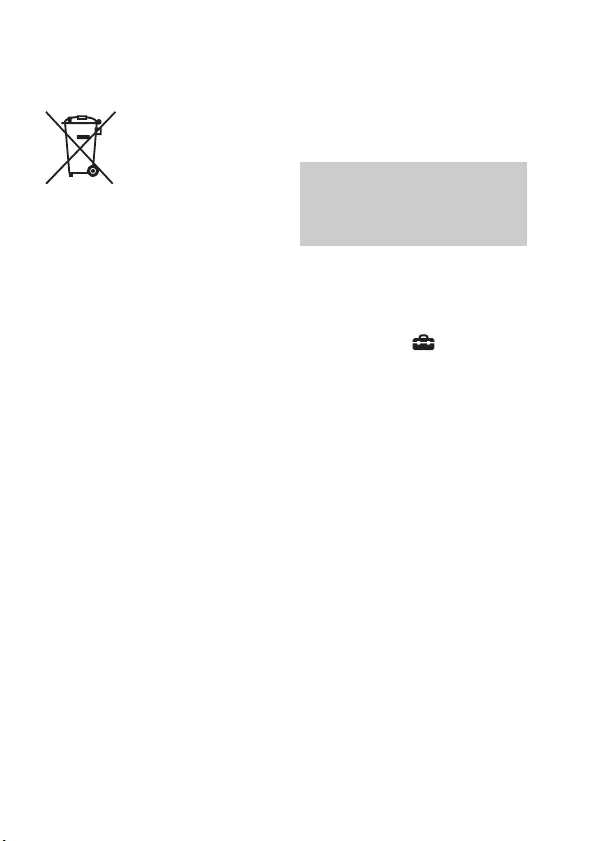
NL
4
Verwijdering van oude batterijen
(van toepassing in de Europese Unie
en andere Europese landen met
afzonderlijke inzamelingssystemen)
Dit symbool op de batterij
of op de verpakking wijst
erop dat de batterij,
meegeleverd met van dit
product niet als
huishoudelijk afval
behandeld mag worden.
Op sommige batterijen kan dit symbool
gebruikt worden in combinatie met een
chemisch symbool. Het chemisch symbool
voor kwik (Hg) of lood (Pb) wordt
toegevoegd wanneer de batterij meer dan
0,0005 % kwik of 0,004 % lood bevat.
Door deze batterijen op juiste wijze af te
voeren, helpt u mogelijke negatieve
gevolgen voor mens en milieu die zouden
kunnen veroorzaakt worden in geval van
verkeerde afvalbehandeling te voorkomen.
Het recycleren van materialen draagt bij tot
het behoud van natuurlijke bronnen.
In het geval dat de producten om redenen
van veiligheid, prestaties dan wel in
verband met data-integriteit een
permanente verbinding met een
ingebouwde batterij vereisen, mag deze
batterij enkel door gekwalificeerd
servicepersoneel vervangen te worden. Om
ervoor te zorgen dat de batterij op een juiste
wijze zal worden behandeld, dient het
product aan het eind van zijn levenscyclus
overhandigd te worden aan het
desbetreffende inzamelingspunt voor de
recyclage van elektrisch en elektronisch
materiaal.
Voor alle andere batterijen verwijzen we u
naar het hoofdstuk over hoe de batterij
veilig uit het product te verwijderen.
Overhandig de batterij aan het
desbetreffende inzamelingspunt voor de
recyclage van batterijen.
Voor meer details in verband met het
recyclen van dit product of batterij, kan u
contact opnemen met de gemeentelijke
instanties, de organisatie het belast met de
verwijdering van huishoudelijk afval of de
winkel waar u het product hebt gekocht.
Opmerking
Sommige certificaatmerken voor
standaards die door de camera ondersteund
worden, kunnen weergegeven worden op
het scherm van de camera.
Selecteer MENU t (Instellingen) 6
t [Certificatielogo].
Als de weergave niet lukt wegens
problemen zoals een cameradefect, neemt u
contact op met uw Sony-verdeler of een
plaatselijke, erkende servicedienst van
Sony.
Voor klanten die hun camera
gekocht hebben in een
winkel in Japan die aan
toeristen verkoopt

NL
5
Deze handleiding behandelt meerdere modellen.
Welk model leverbaar is hangt af van het land/gebied waar u woont.
Modelnaam Lens
ILCE-7 Niet bijgeleverd
ILCE-7K Bijgeleverd
ILCE-7R Niet bijgeleverd
Voor informatie over de Wi-Fi-functies, leest u de brochure "Wi-Fi
Connection/One-touch (NFC) Guide".
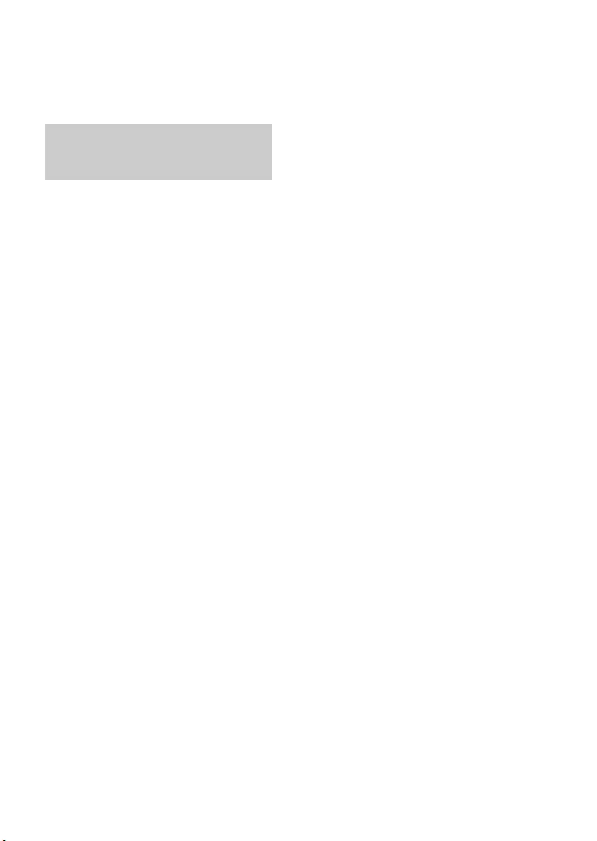
NL
6
Vóór gebruik
Opmerkingen over het gebruik van uw
camera
Opnameprocedure
Deze camera heeft 2 functies voor het
observeren van onderwerpen: de LCD-
schermfunctie met gebruikmaking van het
LCD-scherm, en de zoekerfunctie met
gebruikmaking van de zoeker.
Functies ingebouwd in deze camera
• Deze handleiding beschrijft 1080 60i-
compatibele apparaten en de 1080 50i-
compatibele apparaten.
Om te controleren of uw camera een
1080 60i-compatibel apparaat of een
1080 50i-compatibel apparaat is,
controleert u of de volgende merktekens
op de onderkant van de camera staan.
1080 60i-compatibel apparaat: 60i
1080 50i-compatibel apparaat: 50i
• De camera is compatibel met bewegende
beelden van het formaat 1080 60p of 50p.
Anders dan bij standaardopnamefuncties
tot nu toe, die opnemen volgens de
geïnterlinieerde methode, neemt deze
camera op volgens de progressieve
methode. Dit verhoogt de resolutie en
geeft een vloeiender, realistischer beeld.
Een beelddatabasebestand
aanmaken
Als u een geheugenkaart in de camera
plaatst waarop geen beelddatabasebestand
staat en vervolgens de camera inschakelt,
creëert de camera automatisch een
beelddatabasebestand en gebruikt daarbij
een deel van de capaciteit van de
geheugenkaart.
Het proces kan lang duren en u kunt de
camera niet bedienen totdat het proces
voltooid is. Als een databasebestandsfout
optreedt, exporteert u alle beelden naar uw
computer met behulp van "PlayMemories
Home" en formatteert u de geheugenkaart
met behulp van de camera.
Opnemen met een lens met
montagestuk E die compatibel is met
het APS-C-formaat
Deze camera is uitgerust met een volframe-
CMOS-sensor van 35 mm. Echter, het
beeldformaat wordt automatisch ingesteld
op dat van de APS-C-formaatinstelling, en
het beeldformaat is kleiner wanneer een
lens met montagestuk E die compatibel is
met het APS-C-formaat wordt gebruikt
(standaardinstellingen).
Geen compensatie voor beschadigde
gegevens of weigeren op te nemen
Sony kan geen compensatie bieden voor het
weigeren op te nemen of voor verlies of
beschadiging van opgenomen content als
gevolg van een storing in de camera,
opnamemedia, enz.
Aanbeveling van reservekopie
Om gegevensverlies te vermijden, maakt u
altijd een (reserve)kopie op een ander
medium.
Taal van het scherm
U kunt op het menu de taal kiezen die op
het scherm wordt gebruikt.
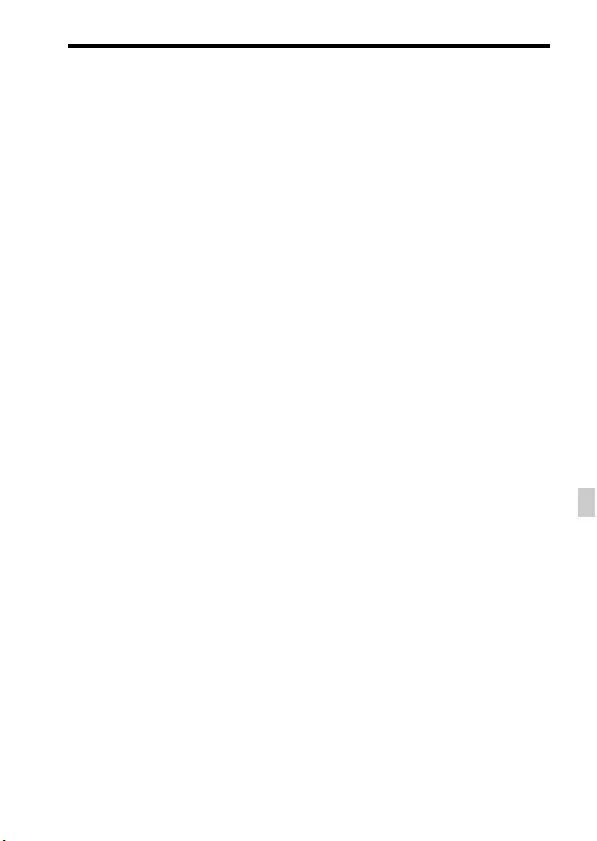
Opmerkingen over het gebruik van uw camera
NL
7
NL
Opmerkingen over het LCD-scherm,
de elektronische zoeker, de lens en
de beeldsensor
• Het LCD-scherm en de elektronische
zoeker zijn vervaardigd met behulp van
uiterst nauwkeurige precisietechnologie
zodat meer dan 99,99% van de
beeldpunten effectief werkt. Het is echter
mogelijk dat enkele kleine zwarte punten
en/of oplichtende punten (wit, rood,
blauw of groen) permanent op het LCD-
scherm en de elektronische zoeker
zichtbaar zijn. Dit is een normaal gevolg
van het productieproces en heeft geen
enkele invloed op de beelden.
• Houd de camera niet vast aan het LCD-
scherm.
• Als een elektrisch bediende zoomlens is
bevestigd, let u erop dat uw vingers of
enig ander voorwerp bekneld raakt in de
lens.
• Stel de camera niet bloot aan zonlicht en
neem niet op in de richting van de zon
gedurende een lange tijd. Het interne
mechanisme kan worden beschadigd. Als
het zonlicht wordt weerkaatst op een
voorwerp in de buurt, kan brand ontstaan.
• Op een koude plaats kan het beeld op het
scherm naijlen. Dit is geen storing.
Wanneer u de camera op een koude
plaats inschakelt, kan het scherm tijdelijk
donker zijn. Als de camera is
opgewarmd, zal het scherm normaal
werken.
• Het opgenomen beeld kan verschillen
van het beeld dat u zag vóór de opname.
Opmerkingen over opnemen
gedurende een lange tijdsduur
• Afhankelijk van de camera- en
accutemperatuur, is het mogelijk dat u
geen bewegende beelden kunt opnemen
of de voeding automatisch wordt
onderbroken om de camera te
beschermen.
Voordat de camera wordt uitgeschakeld
of u geen bewegende beelden meer kunt
opnemen, wordt een mededeling
afgebeeld op het scherm. Laat in dat
geval de camera uitgeschakeld liggen en
wacht tot de temperatuur van de camera
en accu lager is geworden. Als u de
camera inschakelt zonder de camera en
de accu voldoende te laten afkoelen, kan
de voeding weer worden onderbroken, of
kan het onmogelijk zijn bewegende
beelden op te nemen.
• Bij hoge omgevingstemperaturen stijgt
de temperatuur van de camera snel.
• Wanneer de temperatuur van de camera
stijgt, kan de beeldkwaliteit
verslechteren. Wij adviseren u te wachten
tot de temperatuur van de camera is
gezakt voordat u verder gaat met
opnemen.
• Het oppervlak van de camera kan warm
worden. Dit is geen storing.
Opmerkingen over het importeren in
een computer van bewegende
beelden in het AVCHD-formaat
Om bewegende beelden in het AVCHD-
formaat in een computer te importeren,
downloadt en gebruikt u het
softwareprogramma PlayMemories Home
vanaf de volgende website:
http://www.sony.net/pm/

Opmerkingen over het gebruik van uw camera
NL
8
Opmerkingen over het weergeven
van bewegende beelden op andere
apparaten
• Deze camera gebruikt MPEG-4 AVC/
H.264 High Profile voor het maken van
opnamen in het AVCHD-formaat.
Bewegende beelden die zijn opgenomen
in het AVCHD-formaat met deze camera,
kunnen niet worden weergegeven op de
volgende apparaten.
– Andere apparaten die compatibel zijn
met het AVCHD-formaat en die geen
ondersteuning bieden voor High
Profile
– Apparaten die niet compatibel zijn met
het AVCHD-formaat
Deze camera gebruikt ook MPEG-4
AVC/H.264 Main Profile voor het maken
van opnamen in het MP4-formaat. Om
deze reden kunnen bewegende beelden
die met deze camera zijn opgenomen in
het MP4-formaat niet worden
weergegeven op apparaten die MPEG-4
AVC/H.264 niet ondersteunen.
• Discs die zijn opgenomen met HD (high-
definition)-beeldkwaliteit, kunnen alleen
worden weergegeven op apparaten die
compatibel zijn met het AVCHD-
formaat. Op DVD's gebaseerde spelers en
recorders kunnen geen discs opgenomen
in HD (high-definition)-beeldkwaliteit
weergeven omdat ze niet compatibel zijn
met het AVCHD-formaat. Bovendien is
het mogelijk dat een op DVD's
gebaseerde speler of recorder een disc in
HD (high-definition)-beeldkwaliteit niet
kan uitwerpen.
• Bewegende beelden opgenomen in het
1080 60p/1080 50p-formaat kunnen
alleen worden weergegeven op apparaten
die ondersteuning bieden voor 1080 60p/
1080 50p.
Waarschuwing over copyright
Televisieprogramma's, films, videobanden
en ander materiaal kunnen beschermd
worden door auteursrechten. Het zonder
toestemming opnemen van dergelijk
materiaal, kan in strijd zijn met de wetten
op de auteursrechten.
De afbeeldingen die in deze
handleiding worden gebruikt
De foto's die als voorbeeldfoto's in deze
handleiding worden gebruikt, zijn
gereproduceerde afbeeldingen en niet de
werkelijke afbeeldingen die met deze
camera zijn gemaakt.
Informatie over de
gegevensspecificaties die in deze
handleiding worden beschreven
De gegevens over prestaties en specificaties
zijn gedefinieerd onder de volgende
omstandigheden, behalve zoals beschreven
in deze handleiding: bij een
omgevingstemperatuur van 25 ºC en met
gebruik van een accu die volledig is
opgeladen totdat het oplaadlampje is
uitgegaan.
Opmerkingen over opnemen met de
zoeker
Deze camera is uitgerust met een OEL-
zoeker (Organic Electro-Luminescence)
met een hoge resolutie en een hoog
contrast. Deze zoeker heeft een brede
kijkhoek en een grote oogafstand. Deze
camera is ontworpen met een goed
afleesbare zoeker door een goede afweging
van diverse elementen.
• Het beeld kan licht vervormd zijn in de
hoeken van de zoeker. Dit is geen
storing. Als u elk detail van de gehele
compositie wilt controleren, kunt u ook
het LCD-scherm gebruiken.
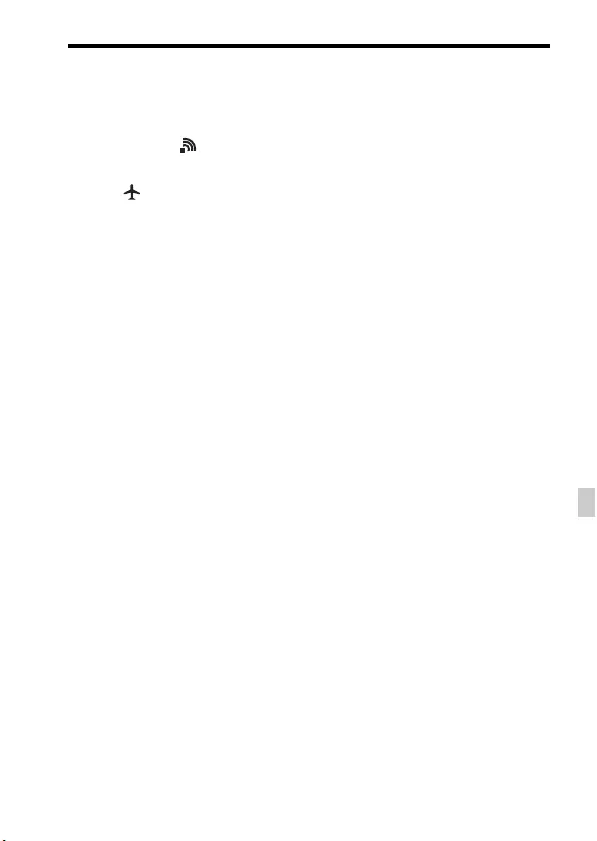
Opmerkingen over het gebruik van uw camera
NL
9
NL
Draadloos-netwerkfuncties (Wi-Fi,
NFC, enz.) tijdelijk uitschakelen
Als u in een vliegtuig, enz., zit, kunt u alle
draadloos-netwerkfuncties tijdelijk
uitschakelen.
Selecteer MENU t [Draadloos] t
[Vliegtuig-stand] t [Aan].
Als u [Vliegtuig-stand] instelt op [Aan],
wordt een (vliegtuig) indicator
afgebeeld op het scherm.
Draadloos LAN
Als uw camera verloren of gestolen is,
accepteert Sony geen aansprakelijkheid
wegens verlies of schade veroorzaakt door
illegale toegang tot of gebruik van het
geregistreerde accesspoint op de camera.
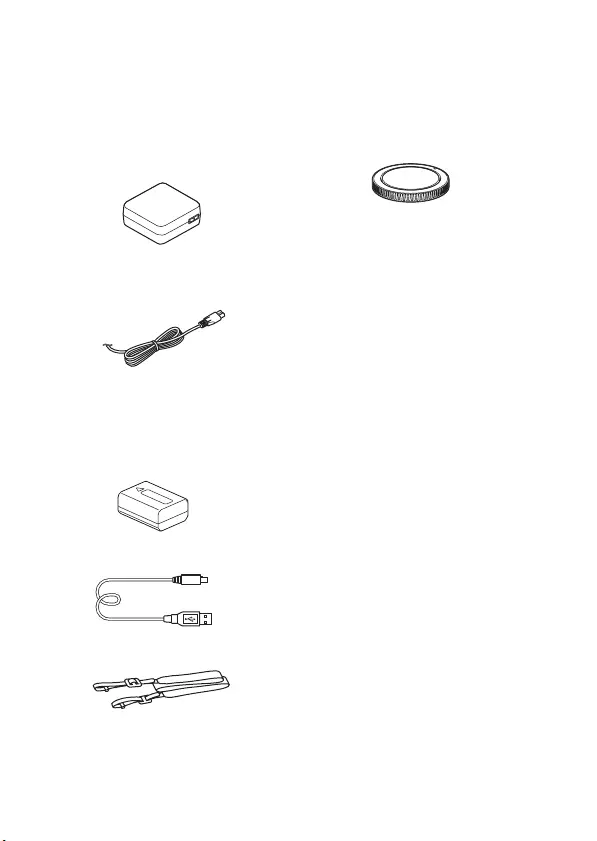
NL
10
Vóór gebruik
De geleverde items controleren
De cijfer tussen haakjes geeft het aantal stuks aan.
• Camera (1)
• Netspanningsadapter AC-
UB10C/UB10D (1)
• Netsnoer (1)* (niet bijgeleverd in
de Verenigde Staten en Canada)
* Er zullen misschien meerdere
netsnoeren bij uw camera worden
geleverd. Gebruik het netsnoer dat
geschikt is voor uw land/gebied.
• Oplaadbare accu NP-FW50 (1)
• Micro-USB-kabel (1)
• Schouderriem (1)
Voor instructies over het bevestigen van
de schouderriem aan de camera,
raadpleegt u pagina 15.
• Lensvattingdop (1) (bevestigd op
de camerabehuizing)
• Accessoirechoenafdekking (1)
(bevestigd op de camera)
• Oogkap voor oculair (1)
(bevestigd op de camera)
• Gebruiksaanwijzing (1) (deze
handleiding)
ILCE-7K:
• Zoomlens FE 28-70 mm F3.5-5.6
OSS (1) met lensdop op de
voorkant (1), achterlensdop (1)
en lenskap (1)
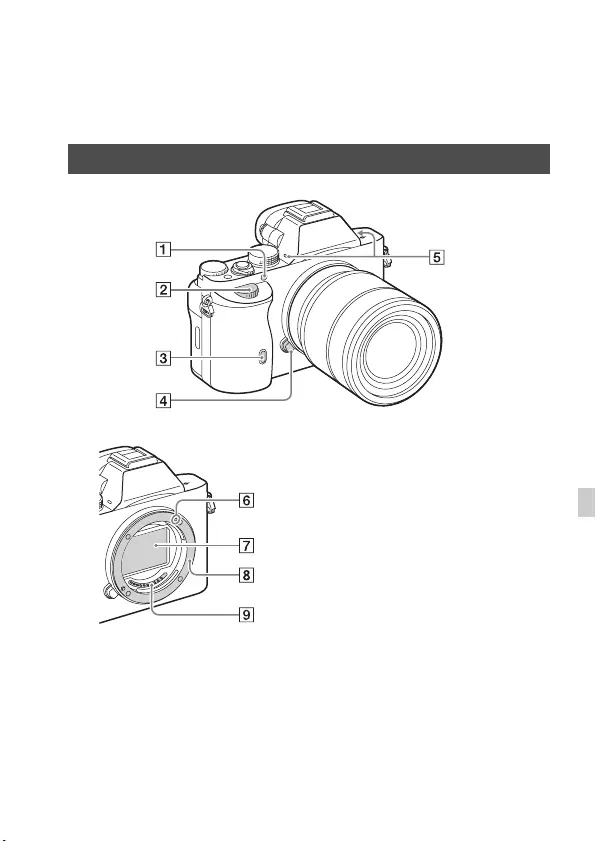
NL
11
NL
Plaats van de onderdelen
Raadpleeg de paginanummers tussen haakjes voor meer informatie over de
bediening van de onderdelen.
Wanneer de lens is verwijderd
AAF-hulplicht/
zelfontspannerlamp
BVoorste keuzeknop
CAfstandsbedieningssensor
DLensontgrendelingsknop
EIngebouwde microfoon*1
FVattingmarkering
GBeeldsensor*2
HVatting
IContactpunten*2
*1 Bedek dit deel niet tijdens het
opnemen van bewegende beelden.
Als u dit doet kan ruis worden
veroorzaakt of het volume worden
verlaagd.
*2 Raak deze onderdelen niet
rechtstreeks aan.
Vooraanzicht

Plaats van de onderdelen
NL
12
AOogkap voor oculair
BZoeker
CMENU -toets (26)
DZoekersensors
ELCD-scherm
• U kunt het LCD-scherm
instellen op een hoek waaronder
het beeld gemakkelijk te zien is
en vanuit elke positie opnemen.
FDiopter-instelwiel
• Stel het diopter af op uw
gezichtsvermogen door het
diopter-instelwiel te draaien
totdat het scherm in de zoeker
scherp te zien is.
GVoor opnemen: C2 (Custom2)-
knop
Voor weergeven: (vergroot-)
knop
HAF/MF/AEL-keuzeknop
IAchterste keuzeknop
Achteraanzicht
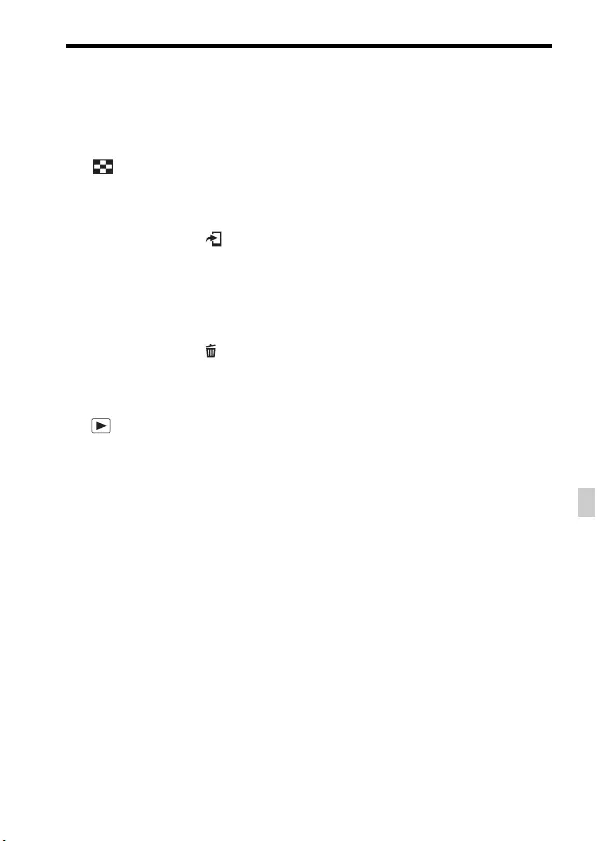
Plaats van de onderdelen
NL
13
NL
JVoor opnemen: AF/MF
(automatische scherpstelling/
handmatige scherpstelling)-
knop/AEL-knop
Voor weergeven:
(beeldindex-)knop
KMOVIE -toets (42)
LVoor opnemen: Fn-knop (24)
Voor weergeven: (Naar
smartph verznd) knop
MBesturingswiel
NVoor opnemen: C3 (Custom3)-
knop
Voor weergeven: (wis-)knop
(44)
OToegangslamp
P (weergave-)toets
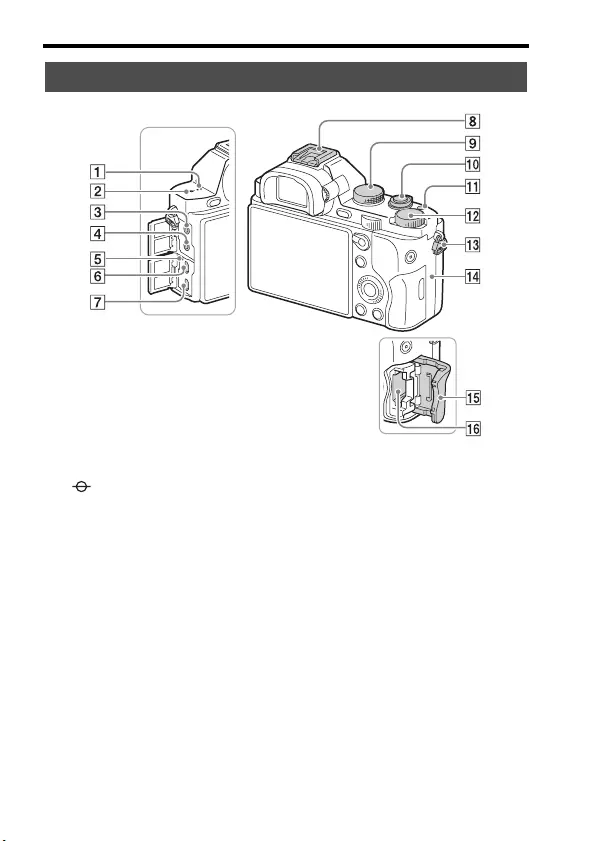
Plaats van de onderdelen
NL
14
ALuidspreker
B Positiemarkering
beeldsensor
Cm (microfoon-)aansluiting
• Wanneer een externe microfoon
is aangesloten, wordt de
microfoon automatisch
ingeschakeld. Als de externe
microfoon van een stekker is
voorzien, wordt de voeding
voor de microfoon geleverd
door de camera.
Di (hoofdtelefoon-)aansluiting
EOplaadlampje
FMultiaansluiting
• Ondersteunt een micro-USB-
compatibel apparaat.
GHDMI-microaansluiting
HMulti-interfaceschoen*
• Sommige accessoires kunnen
niet helemaal erop geschoven
worden en steken aan de
achterkant uit de Multi-
interfaceschoen. Echter,
wanneer het accessoire tot aan
de voorkant van de schoen erop
is geschoven, is de aansluiting
correct.
IFunctiekeuzeknop (45)
JAan-uitknop/ontspanknop
Bovenaanzicht/zijaanzicht

Plaats van de onderdelen
NL
15
NL
KC1 (Custom 1)-knop
LBelichtingscompensatieknop
MBevestigingsogen voor de
schouderriem
• Bevestig beide uiteinden van de
riem aan de camera.
N (N-markering)
• Deze markering geeft het
aanraakpunt aan voor het
verbinden van de camera met
een NFC-compatibele
smartphone.
Voor informatie over de plaats
van de N-markering op uw
smartphone, raadpleegt u de
gebruiksaanwijzing van uw
smartphone.
• NFC (Near Field
Communication) is een
internationale norm voor
draadloze communicatie over
een korte afstand.
ODeksel van geheugenkaartgleuf
PGeheugenkaartgleuf
* Voor meer informatie over accessoires
die compatibel zijn met de multi-
interfaceschoen, gaat u naar de Sony-
website voor uw gebied, of neemt u
contact op met uw Sony-dealer of de
plaatselijke, erkende technische dienst
van Sony.
Accessoires voor de accessoireschoen
kunnen ook worden gebruikt.
De werking van accessoires van
andere fabrikanten kan niet worden
gegarandeerd.

Plaats van de onderdelen
NL
16
AAccuvak (28)
BAccudeksel (28)
CSchroefgat voor statief
• Gebruik een statief met een
schroef van minder dan 5,5 mm
lang. Als de schroef te lang is,
kunt u de camera niet stevig
bevestigen en kan de camera
worden beschadigd.
Afdekking van
verbindingsplaat
Gebruik deze wanneer u een
netspanningsadapter AC-PW20
(los verkrijgbaar) gebruikt.
Steek de verbindingsplaat in het
accuvak en geleid het snoer daarna
door de opening in de afdekking
van verbindingsplaat zoals
hieronder is afgebeeld.
• Let erop dat het snoer niet
bekneld raakt wanneer u de
accudeksel sluit.
Onderaanzicht
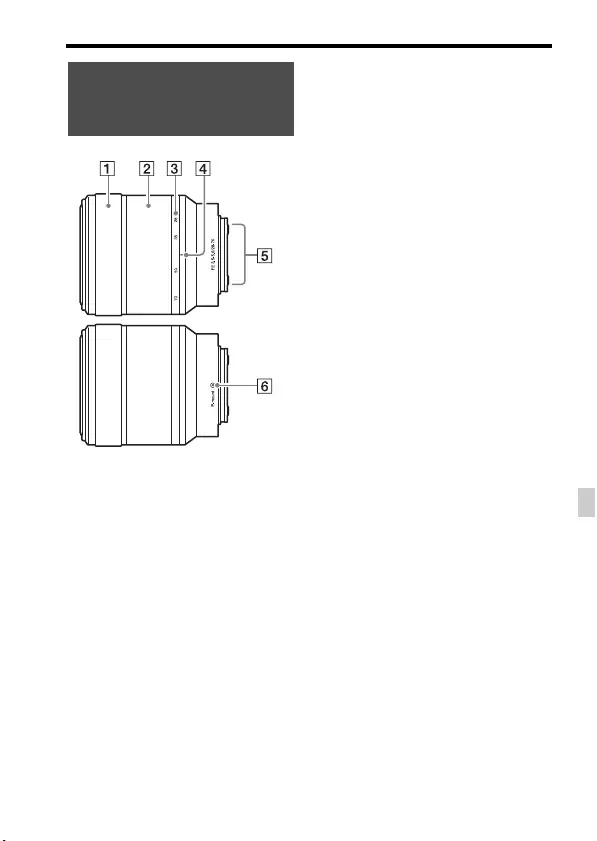
Plaats van de onderdelen
NL
17
NL
AScherpstelring
BZoomring
CSchaal voor brandpuntsafstand
DMarkeringen voor
brandpuntsafstand
EContactpunten van de lens*
FVattingmarkering
* Raak dit onderdeel niet rechtstreeks
aan.
Lens FE 28-70 mm F3.5-
5.6 OSS (geleverd bij
ILCE-7K)
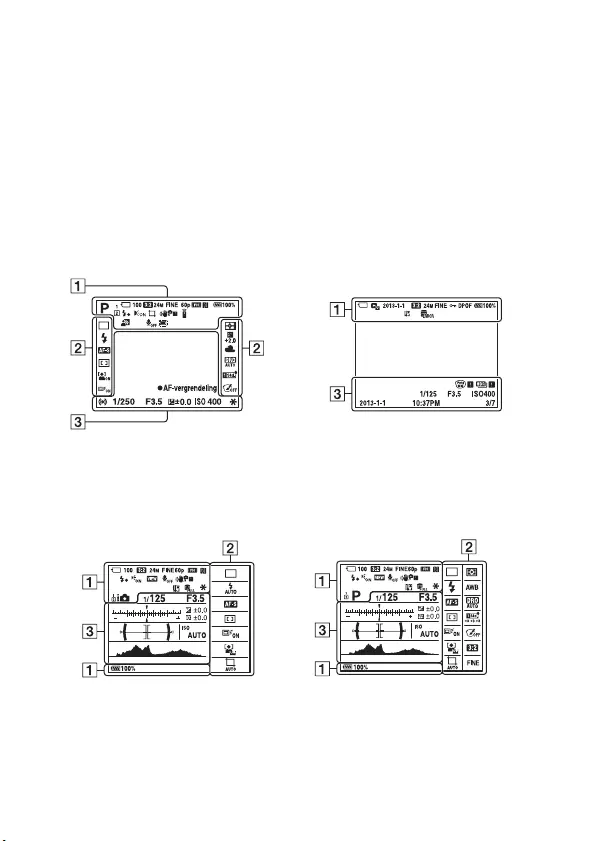
NL
18
Lijst van pictogrammen op het scherm
De status van het LCD-scherm is in de standaardinstellingen ingesteld op
[Alle info weerg.].
Wanneer u de instelling van [DISP-knop] verandert, en u vervolgens op het
besturingswiel op DISP drukt, verandert de status van het scherm naar de
functie "Voor zoeker". U kunt ook het histogram afbeelden door op DISP te
drukken.
Voor de functie LCD-scherm Voor weergave
(basisinformatiedisplay)
Voor de functie zoeker
In de functie Automatisch. modus of
Scènekeuze P/A/S/M/Panorama d. beweg.-knop
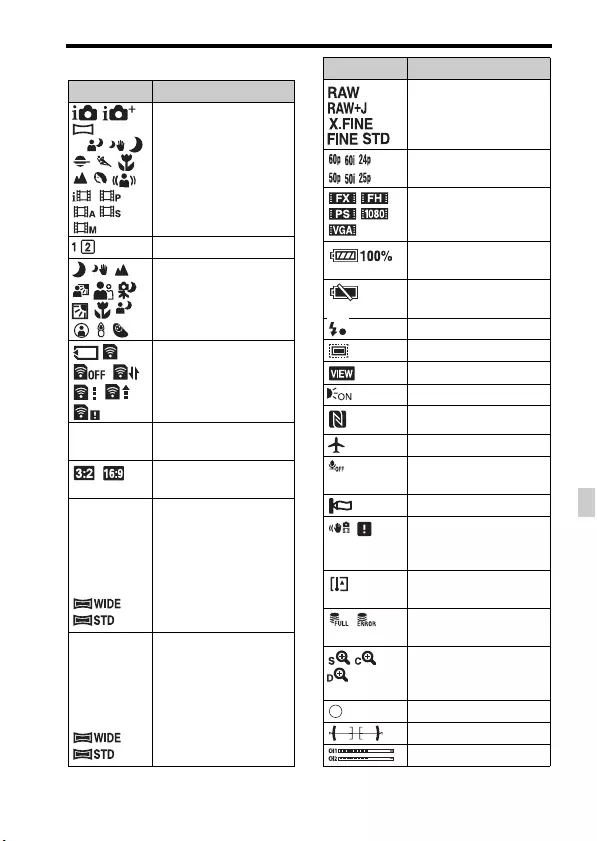
Lijst van pictogrammen op het scherm
NL
19
NL
A
Weergavescherm
Indicatie
P P* A S
M
Opnamefunctie (45)
Registernummer (45)
Pictogram van
scèneherkenning
Geheugenkaart (33)/
Uploaden
100 Resterend aantal
opneembare beelden
Beeldverhouding van
stilstaande beelden
24M 10M
6.0M 20M
8.7M 5.1M
10M 6.0M
2.6M 8.7M
5.1M 2.2M
ILCE-7:
Beeldformaat van
stilstaande beelden (57)
36M 15M
9.0M 30M
13M 7.6M
15M 9.0M
3.8M 13M
7.6M 3.2M
ILCE-7R:
Beeldformaat van
stilstaande beelden (57)
Beeldkwaliteit van
stilstaande beelden
Frames per seconde van
bewegende beelden
Beeldformaat van
bewegende beelden
Resterende acculading
(32)
Waarschuwing voor
resterende acculading
Flitser bezig op te laden
APS-C-opnameformaat
Instelling effect uit
AF-hulplicht
NFC is geactiveerd
Vliegtuigfunctie
Geen audio-opname
van bewegende beelden
Windgeluidonderdrukking
SteadyShot/
Camerabeweging-
indicator
Waarschuwing voor
oververhitting
Databasebestand vol/
Databasebestandsfout
Slimme-zoom/Helder
Beeld Zoom/Digitale
zoom
Spot-lichtmeetveld
Digitale niveaumeter
Audioniveau
Weergavescherm
Indicatie
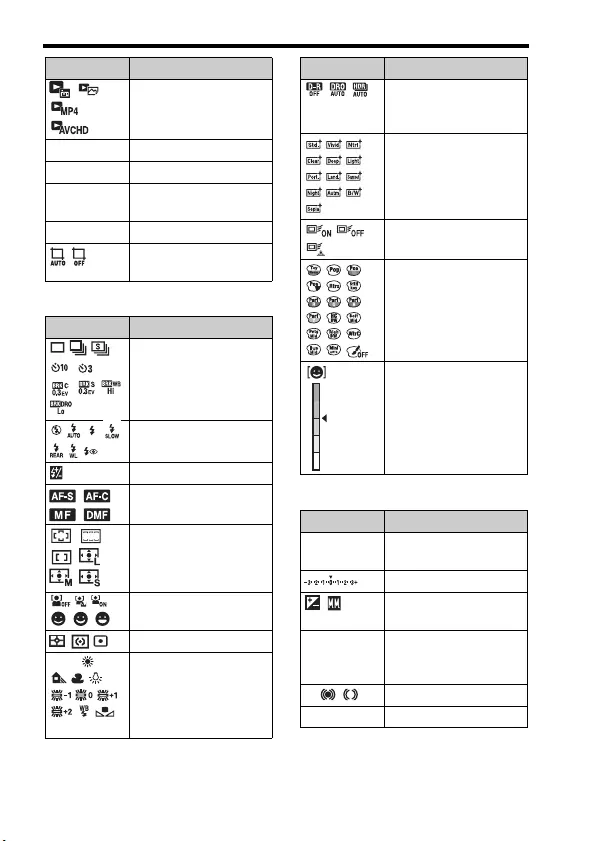
Lijst van pictogrammen op het scherm
NL
20
B
C
Weergavefunctie
100-0003 Map-bestandsnummer
-Beveiligen
AVCHD MP4 Opnamefunctie van
bewegende beelden
DPOF DPOF ingesteld
Automatisch
objectomkadering
Weergavescherm
Indicatie
Transportfunctie
Flitserfunctie/Rode-
ogeneffectvermindering
±0.0 Flitscompensatie
Scherpstellingsfunctie
AF-gebied
Gezichtsherkenning/
Lach-herkenning
Lichtmeetfunctie
AWB
7500K A5 G5
Witbalans
(Automatisch,
Vooringesteld, Eigen,
Kleurtemperatuur,
kleurcorrectiefilter)
Weergavescherm
Indicatie
Dynamisch-
bereikoptimalisatie/
Auto HDR
+3 +3 +3
Creatieve stijl/Contrast,
Verzadiging, Scherpte
AF-vergrendeling
Foto-effect
Gevoeligheidsindicator
lachdetectie
Weergavescherm
Indicatie
z
AF-
vergrendeling
Gids voor AF-
vergrendeling
EV-schaalverdeling
Belichtingscompensatie
/Gemeten-handmatig
REC 0:12 Opnameduur van de
bewegende beelden
(m:s)
z Scherpstellen
1/250 Sluitertijd
Weergavescherm
Indicatie

Lijst van pictogrammen op het scherm
NL
21
NL
F3.5 Diafragmawaarde
ISO400
ISO AUTO ISO-gevoeligheid
AE-vergrendeling
Sluitertijdbalk
Diafragma-indicatie
Histogram
Waarschuwing Auto
HDR-beeld
Foto-effectfout
2013-1-1
10:37PM Opnamedatum
3/7 Bestandsnummer/
Aantal beelden in de
weergavefunctie
Weergavescherm
Indicatie

NL
22
Functielijst
De camera bedienen
• U kunt het besturingswiel draaien of op de boven-/onder-/linker-/
rechterkant van het besturingswiel drukken om het geselecteerde kader te
veranderen. Druk op z in het midden van het besturingswiel om het
geselecteerde item te bevestigen. In deze handleiding wordt het drukken
op de boven-/onder-/linker-/rechterkant van het besturingswiel
aangegeven met v/V/b/B.
• De volgende functies zijn toegewezen aan v/b/B op het besturingswiel.
U kunt ook de ISO-gevoeligheid rechtstreeks veranderen door het
besturingswiel te draaien.
• U kunt een gewenste functie toewijzen aan de knoppen V/b/B/z en aan
de draaistand van het besturingswiel in de opnamefunctie.
• Wanneer u het besturingswiel draait of op b/B op het besturingswiel
drukt in de weergavefunctie, kunt u het vorige of volgende beeld
weergeven.
Het gebruik van het besturingswiel
vDISP Verandert de aanduidingen op het scherm.
BWB Witbalans
b/ Transportfunctie
• Continue opname/Bracket
• Zelfontspanner

De camera bedienen
NL
23
NL
U kunt de voorste of achterste keuzeknop draaien om de gewenste
instellingen voor elke opnamefunctie met onmiddellijk effect te
veranderen.
Het gebruik van de voorste/achterste keuzeknop
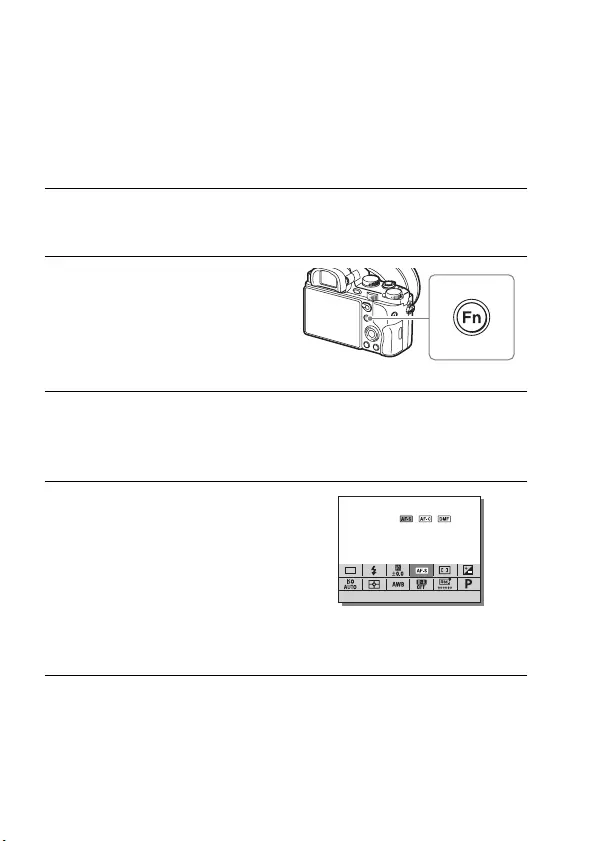
NL
24
Een functie selecteren met de Fn
(functie)-knop
Deze knop wordt gebruikt voor het instellen of uitvoeren van functies die
veelvuldig worden gebruikt tijdens het opnemen, behalve voor functies op
het Quick Navi-scherm.
1Druk op DISP op het besturingswiel om de schermfunctie in te
stellen op iets anders dan [Voor zoeker].
2Druk op de Fn-toets.
3Selecteer het gewenste item met v/V/b/B op het
besturingswiel.
Het instelscherm wordt afgebeeld.
4Selecteer de gewenste
instelling door de voorste
keuzeknop te draaien en druk
daarna op z op het
besturingswiel.
• Sommige instelwaarden kunnen
worden fijngeregeld door de achterste
keuzeknop te draaien.

Een functie selecteren met de Fn (functie)-knop
NL
25
NL
Individuele instellingen maken op het
specifieke scherm
In stap 3, selecteer een instelitem en druk op
z op het besturingswiel om over te schakelen
naar het specifieke scherm van het instelitem.
Stel de items in aan de hand van de
Bedieningsgids. Bedieningsgids

NL
26
Functies die kunnen worden
geselecteerd met de MENU-knop
U kunt de basisinstellingen instellen voor de camera als geheel of functies
uitvoeren zoals opnamen maken, afspelen of andere
bedieningshandelingen.
Het tegelmenu weergeven
Selecteert of het beginscherm van het menu altijd moet worden
weergegeven wanneer u op de MENU-knop drukt.
MENU t (Instellingen) 2 t [Tegelmenu] t [Aan]
1Druk op de MENU-knop om het menu af te beelden.
2Selecteer het gewenste instelitem
door op de v/V/b/B van het
besturingswiel te drukken, of door
het besturingswiel te draaien en
daarna op z in het midden van het
besturingswiel te drukken.
• Selecteer een pictogram bovenaan het
scherm en druk op de b/B van het
besturingswiel om naar een ander MENU-
onderdeel te gaan.
3Selecteer de waarde van de instelling en druk daarna ter
bevestiging op z.
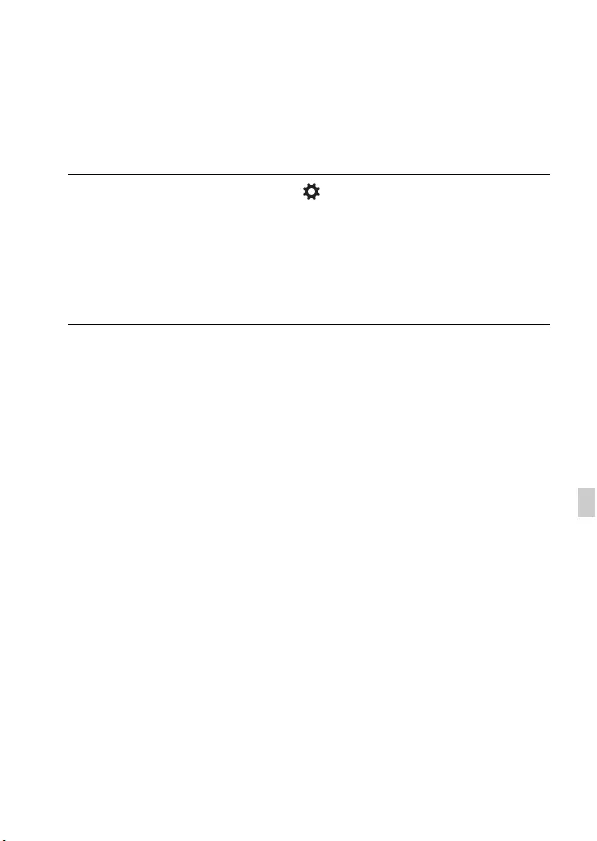
NL
27
NL
De helpfunctie in camera gebruiken
U kunt met [Eigen toetsinstelling.] de helpfunctie in camera toewijzen aan
de gewenste knop.
De helpfunctie in camera beeldt beschrijvingen af van de huidig
geselecteerde menufunctie of instelling.
1Selecteer de MENU-knop t (Eigen instellingen) 6 t
[Eigen toetsinstelling.] t gewenste functies toegewezen aan
de knop t [Helpfunct. in camera].
Druk op de MENU-knop en gebruik het besturingswiel om een MENU-
onderdeel te selecteren waarvan u de beschrijving wilt lezen, en druk daarna
op de knop waaraan de [Helpfunct. in camera] is toegewezen.

NL
28
De camera voorbereiden
De accu opladen
Het is belangrijk dat u de accu NP-FW50 (bijgeleverd) oplaadt als u de
camera voor het eerst gebruikt.
De "InfoLITHIUM"-accu kan zelfs worden opgeladen als deze niet
volledig leeg is.
De accu kan ook worden gebruikt als deze niet volledig opgeladen is.
De opgeladen accu verliest steeds wat lading, ook als u de accu niet
gebruikt. Om te voorkomen dat u een opnamekans mist, laadt u de accu op
voordat u opnieuw opneemt.
1Zet de ON/OFF (Aan/Uit)-
schakelaar op OFF.
2Verschuif de knop om het deksel
te openen.
3Gebruik de punt van de accu om
de vergrendelingshendel te
verschuiven en steek de accu er
helemaal in.
Vergrendelingshendel

De accu opladen
NL
29
NL
4Sluit het deksel.
5Sluit de camera aan op de netspanningsadapter AC
(bijgeleverd) met behulp van de micro-USB-kabel
(bijgeleverd), en sluit de netspanningsadapter AC aan op een
stopcontact.
Voor klanten in de VS en Canada
Voor klanten in andere landen/
gebieden dan de VS en Canada
Netsnoer

De accu opladen
NL
30
Opmerkingen
• Wanneer het oplaadlampje van de camera knippert terwijl de netspanningsadapter
AC is aangesloten op het stopcontact, betekent dit dat het opladen tijdelijk is
onderbroken omdat de temperatuur buiten het aanbevolen bereik ligt. Nadat de
temperatuur weer binnen het bedrijfstemperatuurbereik ligt, wordt het opladen
hervat. Het wordt aanbevolen de accu op te laden bij een omgevingstemperatuur van
10°C t/m 30°C.
• Sluit de netspanningsadapter AC (bijgeleverd) aan op een stopcontact in de buurt. In
het geval een storing optreedt tijdens het gebruik van de netspanningsadapter AC,
trekt u onmiddellijk de stekker van het netsnoer uit het stopcontact om de voeding
los te koppelen.
• Wanneer de camera voor het eerst wordt gebruikt, of wanneer u een accu gebruikt
die gedurende een lange tijd niet is gebruikt, kan het oplaadlampje snel knipperen
wanneer de accu de eerste keer wordt opgeladen. Als dat gebeurt, haalt u de accu uit
de camera en plaatst u hem daarna weer terug om hem op te laden.
• Blijf de accu niet continu of herhaaldelijk opladen zonder hem te gebruiken als hij al
(bijna) helemaal is opgeladen. Als u dat doet kunnen de prestaties van de accu
achteruitgaan.
• Nadat het opladen klaar is, trekt u de stekker van het netsnoer van de
netspanningsadapter AC uit het stopcontact.
• Gebruik uitsluitend een originele accu, micro-USB-kabel (bijgeleverd) en
netspanningsadapter AC (bijgeleverd) van het merk Sony.
Het oplaadlampje brandt oranje en het
opladen start.
• Zorg ervoor dat tijdens het opladen van
de accu de camera is uitgeschakeld.
• Wanneer het oplaadlampje knippert en
het opladen niet klaar is, haalt u de accu
eruit en plaatst u deze er weer in.
Oplaadlampje
Brandt: opladen
Uit: opladen klaar
Knippert:
laadfout of laden tijdelijk
gepauzeerd omdat de camera niet
binnen het juiste temperatuurbereik
is

De accu opladen
NL
31
NL
De oplaadtijd met de netspanningsadapter AC (bijgeleverd) is ongeveer
310 minuten.
Opmerkingen
• Bovenstaande laadtijd geldt voor het opladen van een volledig lege accu bij een
temperatuur van 25°C. Het opladen kan langer duren afhankelijk van het gebruik en
de omstandigheden.
De accu kan worden opgeladen door de camera met behulp van een micro-
USB-kabel aan te sluiten op een computer.
Opmerkingen
• Let op de volgende punten wanneer u de camera via een computer oplaadt:
– Als de camera is aangesloten op een laptopcomputer die niet is aangesloten op het
stopcontact, wordt acculading van de computer verbruikt. Laad niet langdurig op.
– Schakel de computer niet uit of in, herstart de computer niet en wek de computer
niet uit de slaapstand nadat de USB-verbinding tot stand is gekomen tussen de
camera en de computer. De camera kan een storing veroorzaken. Voordat u de
computer uit- of inschakelt, herstart of uit de slaapstand wekt, verbreekt u de USB-
verbinding tussen de camera en de computer.
– Wanneer een eigengebouwde of gewijzigde computer wordt gebruikt om de accu
in de camera op te laden, kan de juiste werking niet worden gegarandeerd.
Laadtijd (volledige lading)
Opladen door aan te sluiten op een computer
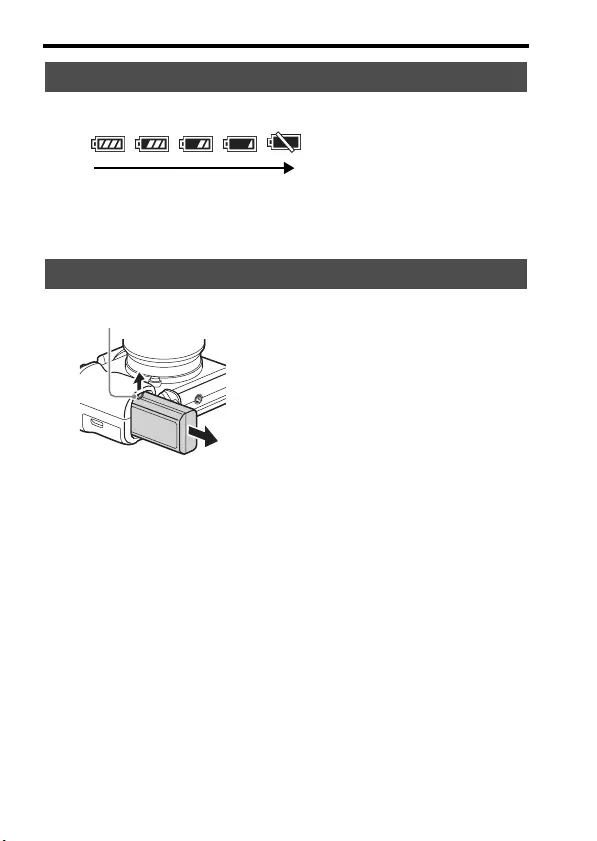
De accu opladen
NL
32
De resterende-ladingindicator wordt afgebeeld op het scherm.
Opmerkingen
• Het is mogelijk dat de resterende-acculadingindicator niet correct aangeeft onder
bepaalde omstandigheden.
De resterende acculading controleren
De accu eruit halen
Vol Leeg
Zet de camera uit. Verschuif de
vergrendelingshendel na gecontroleerd
te hebben dat het toegangslampje
(pagina 12) uit is en haal de accu eruit.
Zorg ervoor dat u de accu niet laat
vallen.
Vergrendelingshendel

NL
33
NL
Een geheugenkaart (los verkrijgbaar)
plaatsen
De geheugenkaart eruit halen
Controleer dat het toegangslampje (pagina 12) niet aan is, en duw daarna
de geheugenkaart eenmaal naar binnen.
1Verschuif de knop om het deksel
te openen.
2Plaats de geheugenkaart (los
verkrijgbaar).
• Met de afgeschuinde hoek gericht zoals
aangegeven in de afbeelding, steekt u
de geheugenkaart in de gleuf tot hij op
zijn plaats vastklikt.
Let erop dat de afgeschuinde hoek
in de juiste richting wijst.
3Sluit het deksel.

Een geheugenkaart (los verkrijgbaar) plaatsen
NL
34
U kunt de volgende geheugenkaarten in deze camera gebruiken. Een goede
werking kan echter niet voor alle typen geheugenkaarten worden
gegarandeerd.
• In deze gebruiksaanwijzing worden de producten in de tabel gezamenlijk als volgt
genoemd:
A: "Memory Stick PRO Duo" media
B: SD-kaart
Opmerkingen
• Beelden die zijn opgenomen op een "Memory Stick XC-HG Duo" media of een
SDXC-geheugenkaart kunnen niet worden geïmporteerd of weergegeven op
computers of AV-apparaten die niet compatibel zijn met exFAT*. Controleer of het
apparaat compatibel is met exFAT voordat u het op de camera aansluit. Als u uw
camera op een incompatibel apparaat aansluit, zult u misschien worden gevraagd de
kaart te formatteren.
Formatteer de kaart nooit als reactie op deze melding, omdat alle gegevens op de
kaart zullen worden gewist, als u dat doet.
* exFAT is het bestandssysteem dat wordt gebruikt op de "Memory Stick XC-HG
Duo" media en SDXC-geheugenkaarten.
Geheugenkaarten die kunnen worden gebruikt
Geheugenkaart Voor stilstaande
beelden Voor bewegende beelden
A
Memory Stick PRO Duo (alleen Mark2)
Memory Stick PRO-HG Duo
Memory Stick XC-HG Duo
B
SD-geheugenkaart (klasse 4 of sneller)
SDHC-geheugenkaart (klasse 4 of sneller)
SDXC-geheugenkaart (klasse 4 of sneller)
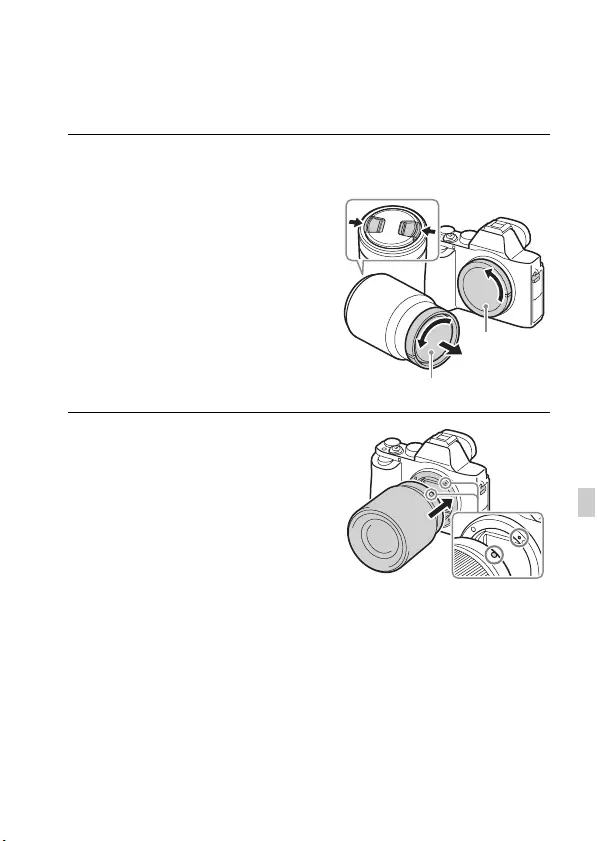
NL
35
NL
De lens bevestigen
Zet de Aan/Uit-schakelaar van de camera op OFF voordat u de lens
bevestigt of verwijdert.
1Haal de lensvattingdop van de
camera af en haal de
achterlensdop van de lens af.
• Als u de lens verwisselt, doet u dit
snel en op een stofvrije plaats om te
voorkomen dat stof of vuil in de
camera kan binnendringen.
•Alvorens op te nemen, haalt u de
lensdop van de voorkant van de lens
af.
2Lijn eerst de witte
uitlijnmarkeringen
(vattingmarkeringen) op de lens
en de camera met elkaar uit.
• Houd de camera vast met de lens
omlaag gericht om te voorkomen dat
stof in de camera kan binnendringen.
Achterlensdop
Lensvatting-
dop
Lensdop op de
voorkant van de
lens
Witte uitlijnmarkeringen

De lens bevestigen
NL
36
Opmerkingen
• Bij het bevestigen van de lens, mag u de lensontgrendelingsknop niet indrukken.
• Oefen bij het bevestigen van de lens geen grote kracht uit.
• De montage-adapter (los verkrijgbaar) is vereist om een lens met montagestuk A (los
verkrijgbaar) te kunnen gebruiken. Als u de montage-adapter gebruikt, raadpleegt u
de gebruiksaanwijzing die bij de montage-adapter werd geleverd.
• Wanneer u volframe-beelden wilt opnemen, gebruikt u een lens die is ontworpen
voor een volframe-camera.
• Als u de camera draagt terwijl een lens is bevestigd, houdt u zowel de camera als de
lens zorgvuldig vast.
• Houd de lens niet vast aan het gedeelte dat is uitgeschoven ten behoeve van zoomen
of scherpstellen.
De lens eraf halen
3Terwijl u de lens licht tegen de
camera aan duwt, draait u de lens
rechtsom totdat deze in de
vergrendelde positie klikt.
• Het is belangrijk dat u de lens recht op
de camera zet.
1Druk de lensontgrendelingsknop
helemaal in en draai de lens linksom
tot aan de aanslag.
Lensontgrendelingsknop
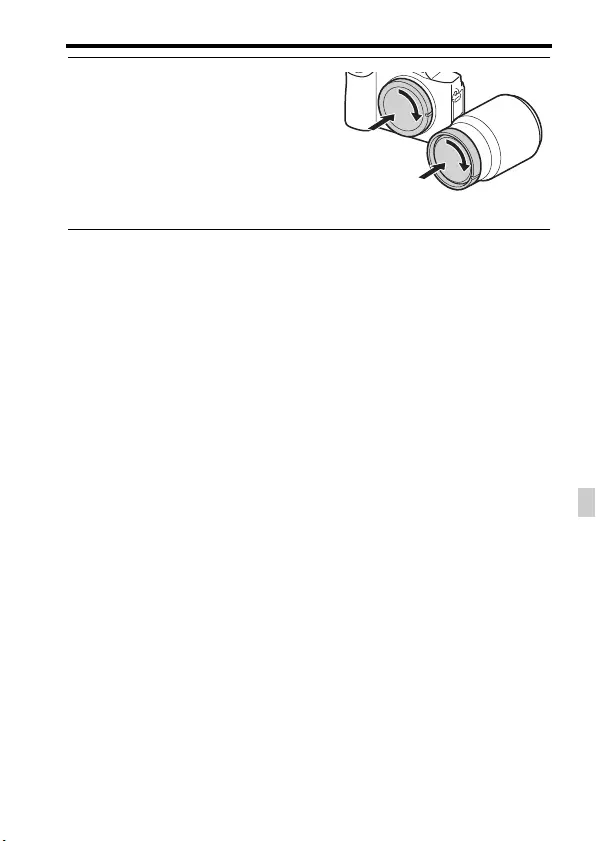
De lens bevestigen
NL
37
NL
Opmerkingen over het wisselen van lenzen
Als bij het wisselen van de lens stof of vuil in de camera binnendringt en op
het oppervlak van de beeldsensor komt (het onderdeel dat het licht omzet in
een elektrisch signaal), kan dit afhankelijk van de opnameomstandigheden
als donkere vlekken zichtbaar zijn op het beeld.
De camera is uitgerust met een stofpreventiefunctie om te voorkomen dat
stof op de beeldsensor komt. Echter, wanneer u een lens bevestigt of eraf
haalt doet u dit snel en op een stofvrije plaats.
2Bevestig de lensdoppen op de
voor- en achterkant van de lens
en de lensvattingdop op de
camera.
• Voordat u de lens bevestigt, verwijdert
u eventueel stof eraf.
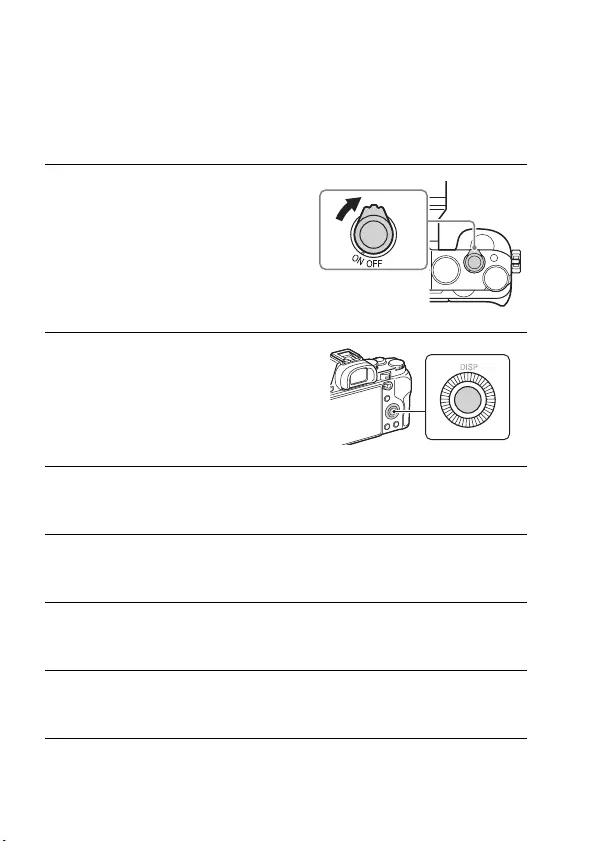
NL
38
De datum en tijd instellen
Wanneer u de camera voor het eerst inschakelt of nadat u de functies hebt
geïnitialiseerd, wordt het scherm voor de instelling van de datum en de tijd
afgebeeld.
1Zet de Aan/Uit-schakelaar op ON
als u de camera wilt inschakelen.
Het scherm voor het instellen van datum
en tijd wordt afgebeeld.
• Zet de Aan/Uit-schakelaar op OFF als u
de camera wilt uitschakelen.
2Controleer of [Enter] is
geselecteerd op het scherm, en
druk daarna op z op het
besturingswiel.
3Selecteer een gewenste geografische locatie en druk daarna op
z.
4Druk op v/V op het besturingswiel, of selecteer een instelitem
door het besturingswiel te draaien, en druk daarna op z.
5Druk op v/V/b/B, of selecteer de gewenste instelling door het
besturingswiel te draaien, en druk daarna op z.
6Herhaal de stappen 4 en 5 om andere items in te stellen, en
selecteer daarna [Enter] en druk op z op het besturingswiel.

De datum en tijd instellen
NL
39
NL
De instelbediening van de datum en tijd annuleren
Druk op de MENU-toets.
Het instelscherm voor de datum en tijd wordt automatisch afgebeeld
wanneer de camera voor de eerste keer wordt ingeschakeld of nadat de
ingebouwde, oplaadbare reservebatterij leeg is. Om de datum en tijd
opnieuw in te stellen, gebruikt u het menu.
De instelling van de datum en de tijd bewaren
Deze camera is uitgerust met een interne, oplaadbare batterij om de datum
en tijd en ook andere instellingen te bewaren, ongeacht of de camera is
ingeschakeld of niet en of de accu in het toestel zit of niet.
De datum/tijd en het gebied opnieuw instellen
MENU-knop t (Instellingen) 4
t [Datum/tijd instellen] of
[Tijdzone instellen]
MENU-toets
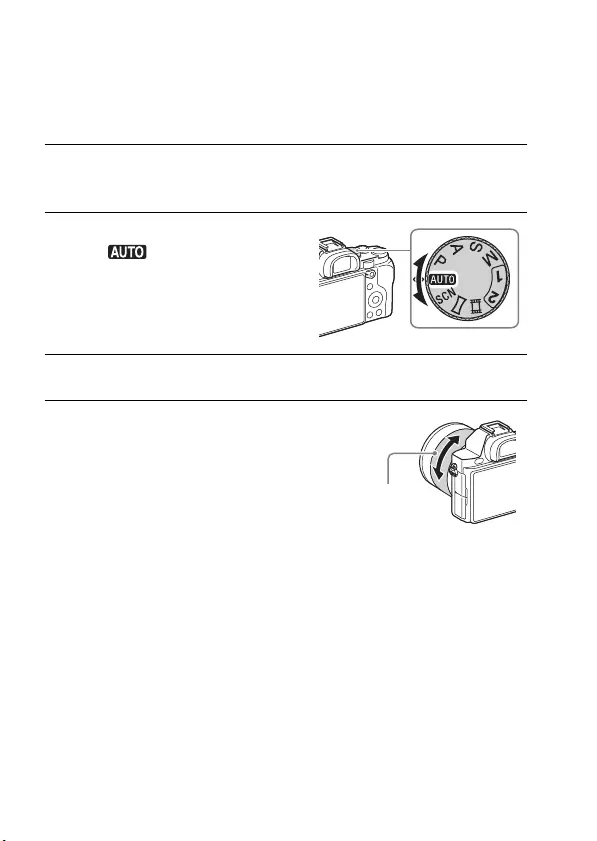
NL
40
Beelden opnemen en weergeven
Stilstaande beelden opnemen
In de automatische stand analyseert de camera het onderwerp en biedt u de
mogelijkheid een opname te maken met de juiste instellingen.
1Zet de Aan/Uit-schakelaar op ON als u de camera wilt
inschakelen.
2Zet de functiekeuzeknop in de
stand (Automatisch.
modus).
3Kijk in de zoeker en houd de camera vast.
4Bepaal de grootte van een
onderwerp.
Bij gebruik van een lens met een
zoomknop:
Bedien de zoomknop.
Bij gebruik van een lens met een
zoomring:
Draai de zoomring.
• De optische zoom is niet beschikbaar
wanneer een lens met een vaste
brandspuntsafstand is bevestigd.
• Als het zoombereik van de optische
zoom wordt overschreden wanneer een
elektrisch bediende zoomlens is
bevestigd, schakelt de camera
automatisch over naar de zoomfunctie
van de camera.
Zoomring

Stilstaande beelden opnemen
NL
41
NL
5Druk de ontspanknop tot halverwege in om scherp te stellen.
• Als het beeld scherpgesteld is, klinkt een pieptoon en wordt de z of
indicator afgebeeld.
6Druk de ontspanknop helemaal in
om een beeld op te nemen.
• Als [Autom. kadreren] is ingesteld op
[Automatisch], zal bij het opnemen van
gezichten, onderwerpen in close-up
(macro) of onderwerpen die worden
gevolgd door [AF-vergrendeling], de
camera de scène analyseren en het
opgenomen beeld automatisch
bijsnijden naar een geschikte
compositie. Het oorspronkelijke maar
ook het bijgesneden beeld worden
opgeslagen.

NL
42
Bewegende beelden opnemen
Opmerkingen
• Het geluid van de camera in bedrijf kan worden opgenomen tijdens het opnemen van
bewegende beelden. U kunt het opnemen van geluid uitschakelen door [Geluid
opnemen] in te stellen op [Uit].
• Om te voorkomen dat het werkingsgeluid van de zoomring wordt opgenomen tijdens
het opnemen van bewegende beelden wanneer een elektrisch bediende zoomlens is
bevestigd, adviseren wij u bewegende beelden op te nemen met behulp van de
zoomknop. Wanneer u de zoomknop bedient, plaatst u uw vinger licht op de knop en
bedient u hem zonder hem om te kantelen.
• De maximale, ononderbroken opnameduur van bewegende beelden hangt af van de
omgevingstemperatuur of de conditie van de camera. Zie "Opmerkingen over het
ononderbroken opnemen van bewegende beelden" (pagina 62).
• Als het pictogram wordt afgebeeld, is de temperatuur van de camera te hoog.
Schakel de camera uit en wacht totdat de temperatuur van de camera zakt.
• Als u gedurende een lange tijd ononderbroken opneemt, kunt u voelen dat de camera
warm is. Dit is normaal. Ook kan "Camera te warm. Laat camera afkoelen." op het
scherm verschijnen. Zet, in dat geval, de camera uit en wacht tot het apparaat weer
klaar is voor gebruik.
1Druk op de MOVIE-knop als u het
opnemen wilt starten.
• Aangezien in de standaardinstelling de
[Knop MOVIE] is ingesteld op [Altijd],
kan het opnemen van bewegende
beelden worden gestart in elke
opnamefunctie.
2Druk nogmaals op de MOVIE-knop om het opnemen te stoppen.
MOVIE-toets
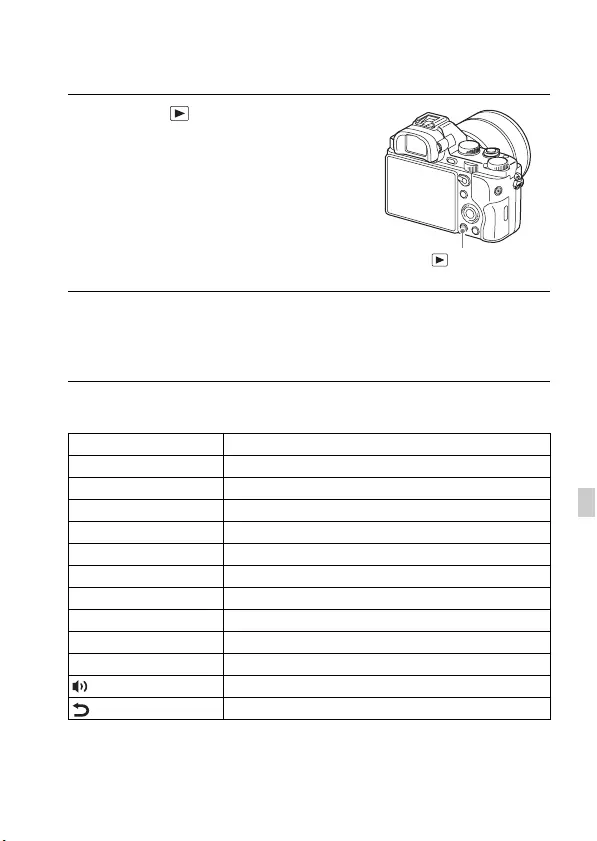
NL
43
NL
Beelden weergeven
• Als u op V op het besturingswiel drukt tijdens het weergeven van
bewegende beelden, wordt de bedieningsbalk afgebeeld.
Opmerkingen
• Bewegende beelden die zijn opgenomen op andere apparaten kunnen mogelijk niet
worden weergegeven op deze camera.
1Druk op de -toets.
2Selecteer een beeld door op b/B op het besturingswiel te
drukken.
• Om bewegende beelden weer te geven, drukt u op z op het besturingswiel.
Bedieningsbalk Werking tijdens weergave van bewegende beelden
NWeergave
XPauze
MVooruitspoelen
mAchteruitspoelen
TVertraagde weergave vooruit
tVertraagde weergave achteruit
>Volgend filmpje
.Vorig filmpje
CFrame vooruit
cFrame achteruit
Volume-instellingen
Sluit de bedieningsbalk
-toets

Beelden wissen
NL
44
Beelden wissen
Wanneer u eenmaal een beeld hebt gewist, kunt u dit niet herstellen.
Controleer of het beeld echt mag worden gewist voordat u verder gaat.
Opmerkingen
• Beveiligde beelden kunnen niet worden gewist.
1Terwijl het beeld wordt
weergegeven dat u wilt wissen,
drukt u op de (wis-)knop.
2Selecteer [Wissen] met v/V op het besturingswiel en druk
daarna op z.
• Om meerdere beelden tegelijk te wissen, selecteert u de MENU-knop t
(Afspelen) 1 t [Wissen].
(wis-)knop

NL
45
NL
Een opnamefunctie kiezen
Een opnamefunctie kiezen
De volgende opnamefuncties zijn beschikbaar.
Draai de functiekeuzeknop en stel
deze in op de gewenste
opnamefunctie.
(Automatisch.
modus) Hiermee kunt u stilstaande beelden opnemen terwijl de
instelling automatisch wordt aangepast.
(Autom.
programma) Hiermee kunt u opnemen met de belichting (de sluitertijd en
de diafragmawaarde) automatisch ingesteld. De andere
instellingen kunnen handmatig worden gemaakt.
(Diafragmavoorkeuze) Neemt op door het diafragma in te stellen en het
scherpstelbereik te veranderen, of door de achtergrond
onscherp te maken.
(Sluitertijdvoorkeuze) Past de sluitertijd aan om de beweging van het onderwerp te
benadrukken.
(Handm.
belichting) Hiermee kunt u opnemen nadat de belichting handmatig (de
sluitertijd en de diafragmawaarde) met behulp van de
voorste of achterste keuzeknop is ingesteld.
1/2 (Geheug.nr.
oproep.) Roept instellingen op die vooraf zijn geregistreerd in
[Geheugen] onder (Camera- instellingen).
(Scènekeuze) Biedt u de mogelijkheid opnamen te maken met vooraf
ingestelde instellingen die afhankelijk zijn van de scène.
(Panorama d.
beweg.) Hiermee kunt u panoramabeelden opnemen door meerdere
beelden te combineren.
(Film) Hiermee kunt u de opname-instellingen veranderen en
bewegende beelden opnemen.

NL
46
De Wi-Fi-functies gebruiken
De Wi-Fi- en NFC One-touch-functies
gebruiken
U kunt de volgende bedieningen uitvoeren met behulp van de Wi-Fi- en
NFC One-touch-functies van de camera.
Voor informatie over de Wi-Fi- en NFC One-touch-functies, raadpleegt u
het bijgevoegde document "Wi-Fi Connection/One-touch (NFC) Guide" of
de Help-gids (pagina 56).
Beelden opslaan op een computer. Beelden kopiëren van de camera
naar een smartphone.
De smartphone gebruiken als
afstandsbediening voor de camera. Stilstaande beelden bekijken op
een tv.
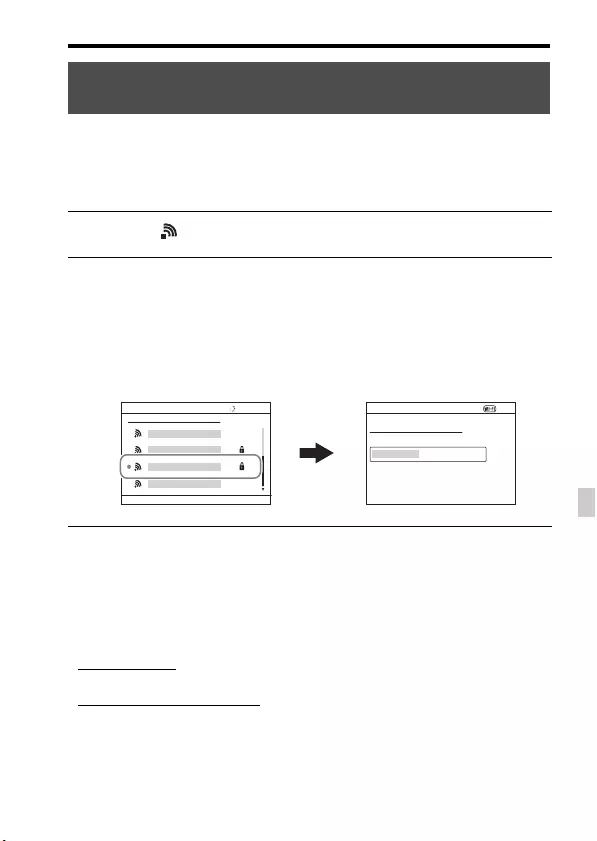
De Wi-Fi- en NFC One-touch-functies gebruiken
NL
47
NL
Breng een verbinding tot stand tussen de camera en uw draadloos
accesspoint. Alvorens de procedure te starten, controleert u of u de SSID
(naam van het accesspoint) en het wachtwoord van uw draadloos
accesspoint hebt.
Opmerkingen
• Als de verbinding niet tot stand wordt gebracht, leest u de gebruiksaanwijzing van
het draadloos accesspoint of neem contact op met de beheerder van het accesspoint.
• Om beelden op te slaan op een computer, installeert u de volgende speciale software
op uw computer.
Bij gebruik van Windows: PlayMemories Home
www.sony.net/pm/
Bij gebruik van een Macintosh: Autom. draadloos importeren
http://www.sony.co.jp/imsoft/Mac/
Een verbinding tot stand brengen tussen de camera en
een draadloos accesspoint
1MENU t (Draadloos) 2 t [Toegangspunt instel.].
2Gebruik v/V op het besturingswiel om het accesspoint te
selecteren waarmee u verbinding wilt maken. Druk op z in het
midden van het besturingswiel en voer uw wachtwoord in als
een sleutel-pictogram wordt afgebeeld met een draadloos
accesspoint, en selecteer daarna [OK].

NL
48
Applicaties gebruiken
Applicaties toevoegen aan de camera
(Applicaties downloaden)
U kunt de gewenste functies toevoegen aan uw camera door via het internet
verbinding te maken met de website voor het downloaden van applicaties
(PlayMemories Camera Apps). Bijvoorbeeld, de volgende functies
zijn beschikbaar:
• U kunt diverse effecten gebruiken bij het opnemen van beelden.
• U kunt beelden uploaden naar netwerkservices, rechtstreeks vanaf de
camera.
Applicaties downloaden
1Maak verbinding met de website voor het downloaden van
applicaties.
http://www.sony.net/pmca
2Volg de instructies op het scherm en open een serviceaccount.
• Als u een account hebt, meldt u zich aan bij de applicatiedownloadwebsite.
3Selecteer de gewenste applicatie
en download de applicatie aan de
hand van de instructies op het
scherm naar de camera.
• Om de camera aan te sluiten op een
Macintosh-computer, maakt u de
volgende instelling op de camera.
MENU t (Instellingen) 4 t
[USB-verbinding] t [MTP]
1 Naar een USB-aansluiting
van de computer
2 micro-USB-kabel
(bijgeleverd)
3 Multiaansluiting
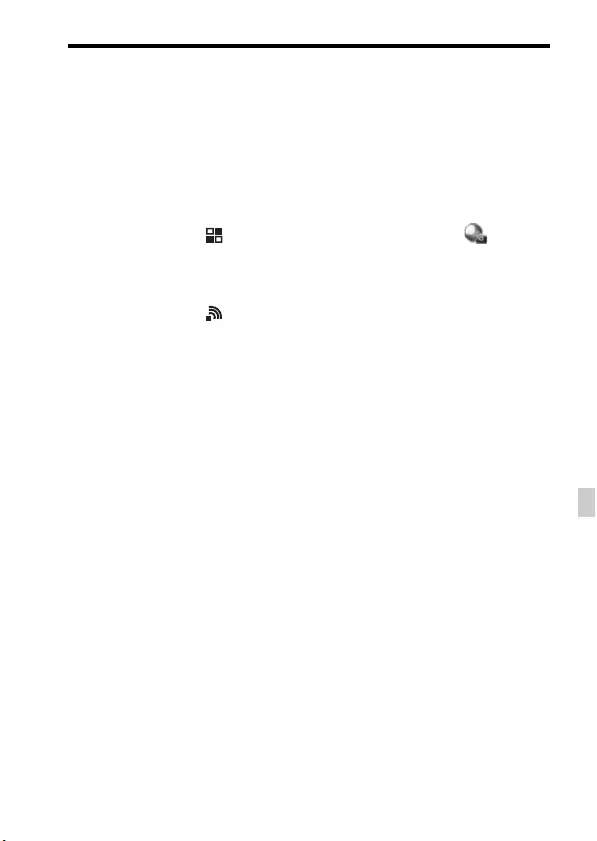
Applicaties toevoegen aan de camera (Applicaties downloaden)
NL
49
NL
Opmerkingen
• De applicatiedownloadfunctie is mogelijk niet verkrijgbaar in sommige landen en
gebieden. Raadpleeg voor meer informatie de bovenstaande website voor het
downloaden van applicaties.
z Applicaties rechtstreeks downloaden met de Wi-Fi-functie van
de camera
U kunt met de Wi-Fi-functie applicaties downloaden zonder een computer
aan te sluiten.
Selecteer MENU t (Applicatie) t [Applicatielijst] t
(PlayMemories Camera Apps), en volg daarna de instructies op het scherm
om applicaties te downloaden.
Maak van tevoren een serviceaccount aan.
Selecteer MENU t (Draadloos) 2 t [Toegangspunt instel.] t
accesspoint waarmee u een verbinding wilt maken t verander [IP-adres
instelling] naar [Automatisch] indien dit is ingesteld op [Handmatig].
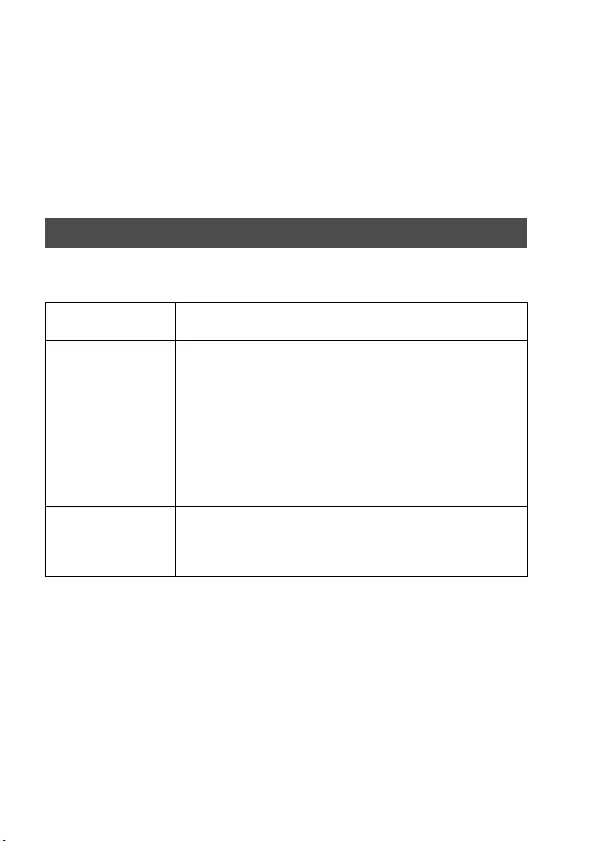
NL
50
Beelden bekijken op een computer
De software gebruiken
Gebruik de volgende softwareprogramma's om de beelden die u met uw
camera hebt opgenomen optimaal te benutten.
• "Image Data Converter"
• "PlayMemories Home"
• "Remote Camera Control"
Voor informatie over het installeren, zie pagina's 52 en 55.
De volgende computeromgevingen worden aanbevolen wanneer u de
software gebruikt en beelden importeert via een USB-verbinding.
* Starter (Edition) wordt niet ondersteund.
Aanbevolen computeromgeving (Windows)
Besturingssysteem
(voorgeïnstalleerd) Windows Vista* SP2/Windows 7 SP1/Windows 8
"PlayMemories
Home" CPU: Intel Pentium III 800 MHz of hoger
(Voor weergeven/bewerken van high-definitionvideo's: Intel
Core Duo 1,66 GHz of sneller/Intel Core 2 Duo 1,66 GHz of
sneller, Intel Core 2 Duo 2,26 GHz of sneller (AVC HD (FX/
FH)), Intel Core 2 Duo 2,40 GHz of sneller (AVC HD (PS)))
Geheugen: 1 GB of meer
Vaste schijf: Vrije schijfruimte benodigd voor installatie:
ongeveer 600 MB
Weergavescherm: Schermresolutie: 1024 × 768 pixels of
meer
"Image Data
Converter Ver.4"/
"Remote Camera
Control Ver.3"
CPU/Geheugen: Pentium 4 of sneller/1 GB of meer
Weergavescherm: 1024 × 768 pixels of meer

De software gebruiken
NL
51
NL
De volgende computeromgevingen worden aanbevolen wanneer u de
software gebruikt en beelden importeert via een USB-verbinding.
Opmerkingen
• De juiste werking kan niet worden gegarandeerd in een computeromgeving die is
opgewaardeerd tot een van de bovenstaande besturingssystemen of in een
computeromgeving met meerdere besturingssystemen (multi-boot).
• Als u 2 of meer USB-apparaten tegelijkertijd op een computer aansluit, is het
mogelijk dat sommige apparaten, waaronder de camera, niet zullen werken
afhankelijk van de typen USB-apparaten die zijn aangesloten.
• Door de camera aan te sluiten via een USB-interface die compatibel is met Hi-Speed
USB (voldoet aan USB 2.0) wordt geavanceerde overdracht (overdracht op hoge
snelheid) mogelijk aangezien de camera compatibel is met Hi-Speed USB (voldoet
aan USB 2.0).
• Wanneer de computer ontwaakt uit de waak- of slaapstand, is het mogelijk dat de
communicatie tussen de camera en uw computer zich niet op hetzelfde moment
herstelt.
Aanbevolen computeromgeving (Mac)
Besturingssysteem
(voorgeïnstalleerd) Mac OS X v10.6 – v10.8
"PlayMemories
Home" CPU: Intel-processoren (Intel Core Solo/Core Duo/Core 2
Duo, enz.)
Vaste schijf: Vrije schijfruimte benodigd voor installatie:
ongeveer 100 MB
Weergavescherm: Schermresolutie: 1024 × 768 pixels of
meer
"Image Data
Converter Ver.4"/
"Remote Camera
Control Ver.3"
CPU: Intel Core Solo/Core Duo/Core 2 Duo of sneller
Geheugen: 1 GB of meer wordt aanbevolen.
Weergavescherm: 1024 × 768 pixels of meer
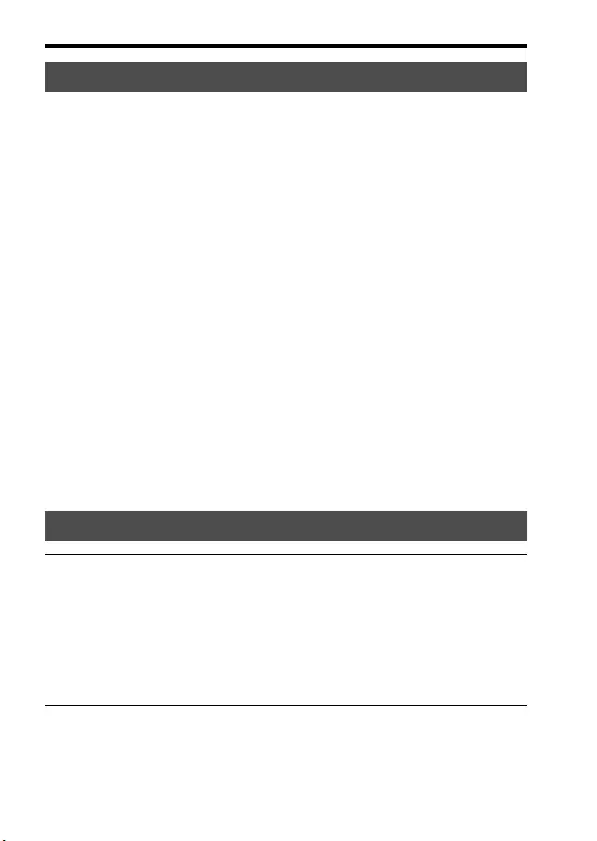
De software gebruiken
NL
52
Door "Image Data Converter" te gebruiken kunt u het volgende doen:
• U kunt beelden die in het RAW-formaat zijn opgenomen weergeven en
bewerken met diverse correcties, zoals tooncurve en scherpte.
• U kunt beelden aanpassen met witbalans, belichting, [Creatieve stijl], enz.
• U kunt de beelden die op een computer zijn weergegeven en bewerkt,
opslaan.
U kunt het beeld opslaan in het RAW-formaat of in een algemeen
bestandsformaat.
• U kunt de RAW-beelden en JPEG-beelden die door deze camera zijn
opgenomen, weergeven en vergelijken.
• U kunt de beelden rangschikken in 5 klassen.
• U kunt kleurlabels toepassen, enz.
Raadpleeg de helpfunctie voor informatie over het gebruik van "Image
Data Converter".
Klik op [start] t [Alle programma's] t [Image Data Converter] t
[Help] t [Image Data Converter Ver.4].
"Image Data Converter"-ondersteuningspagina (alleen in het Engels)
http://www.sony.co.jp/ids-se/
Opmerkingen
• Log in als beheerder.
Gebruik van "Image Data Converter"
"Image Data Converter" installeren
1Download de software vanaf de volgende URL en installeer de
software op uw computer.
Windows:
http://www.sony.co.jp/imsoft/Win/
Mac:
http://www.sony.co.jp/imsoft/Mac/
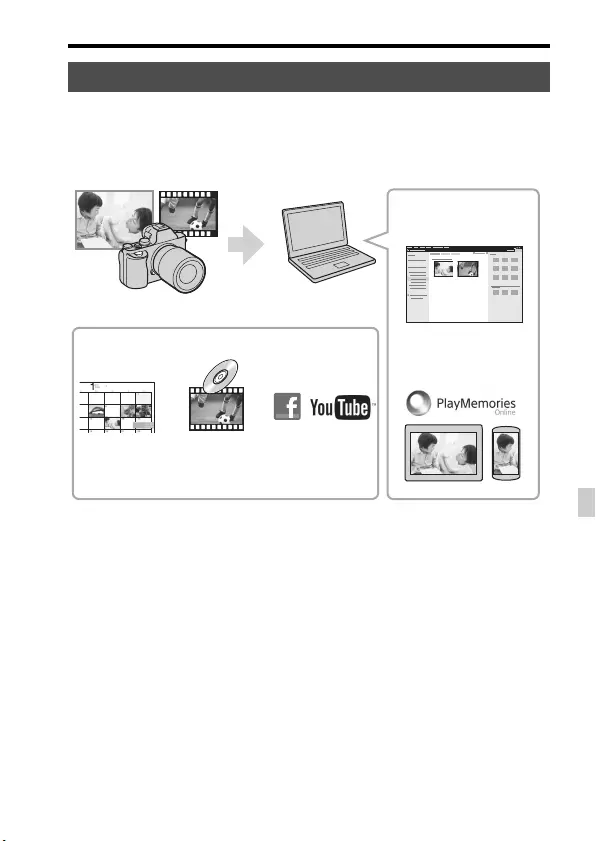
De software gebruiken
NL
53
NL
Met het softwareprogramma "PlayMemories Home" kunt u stilstaande en
bewegende beelden in u computer importeren en deze gebruiken.
"PlayMemories Home" is vereist voor het importeren van bewegende
beelden in het AVCHD-formaat in uw computer.
Gebruik van "PlayMemories Home"
Beelden importeren vanuit uw camera
Beelden delen op
"PlayMemories Online"
Beelden
uploaden naar
netwerkservices
Een disc met
bewegende
beelden
maken
Beelden
bekijken op
een kalender
Onder Windows zijn ook de volgende
functies beschikbaar:
Geïmporteerde
beelden weergeven
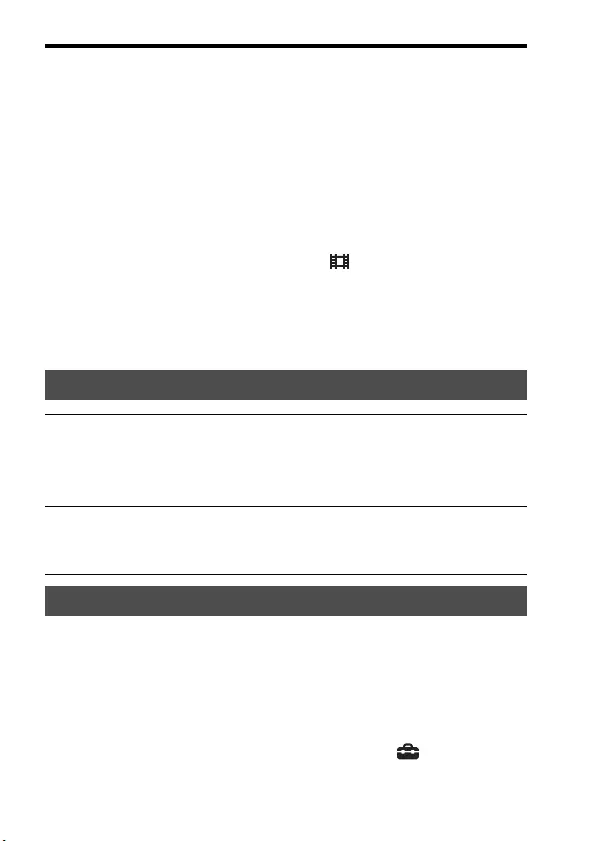
De software gebruiken
NL
54
Opmerkingen
• Een internetverbinding is noodzakelijk om "PlayMemories Home" te installeren.
• Een internetverbinding is noodzakelijk om "PlayMemories Online" of andere
netwerkservices te gebruiken. "PlayMemories Online" of andere netwerkservices
zijn mogelijk niet beschikbaar in sommige landen of gebieden.
• Voor softwareprogramma's voor Macintosh, raadpleegt u de volgende URL:
http://www.sony.co.jp/imsoft/Mac/
• Als het softwareprogramma "PMB (Picture Motion Browser)", dat werd geleverd
met modellen die zijn uitgebracht vóór 2011, reeds is geïnstalleerd op uw computer,
zal het tijdens de installatie worden overschreven door "PlayMemories Home".
Gebruik "PlayMemories Home", de opvolger van het softwareprogramma "PMB".
• Bewegende beelden die zijn opgenomen terwijl [ Opname-instell.] is ingesteld
op [60p 28M(PS)]/[50p 28M(PS)], [60i 24M(FX)]/[50i 24M(FX)] of [24p
24M(FX)]/[25p 24M(FX)], worden door "PlayMemories Home" omgezet om een
AVCHD-opnamedisc te maken. Deze omzetting kan lang duren. U kunt geen disc
maken met de originele beeldkwaliteit. Als u de originele beeldkwaliteit wilt
behouden, slaat u de beelden op een Blu-ray Disc op.
Sluit de camera op uw computer aan. Met "Remote Camera Control" kunt
u:
• De camera instellen of een beeld opnemen vanaf een computer.
• Een beeld rechtstreeks op de computer opnemen.
• Maak een intervaltimeropname.
Maak de volgende instelling vóór gebruik: MENU t (Instellingen) 4
t [USB-verbinding] t [PC-afstandsbedien.]
"PlayMemories Home" installeren
1Gebruik de internetbrowser op uw computer en ga naar de
volgende URL en klik daarna op [Installeren] t [Uitvoeren].
www.sony.net/pm/
2Volg de aanwijzingen op het scherm om de installatie te
doorlopen.
Gebruik van "Remote Camera Control"
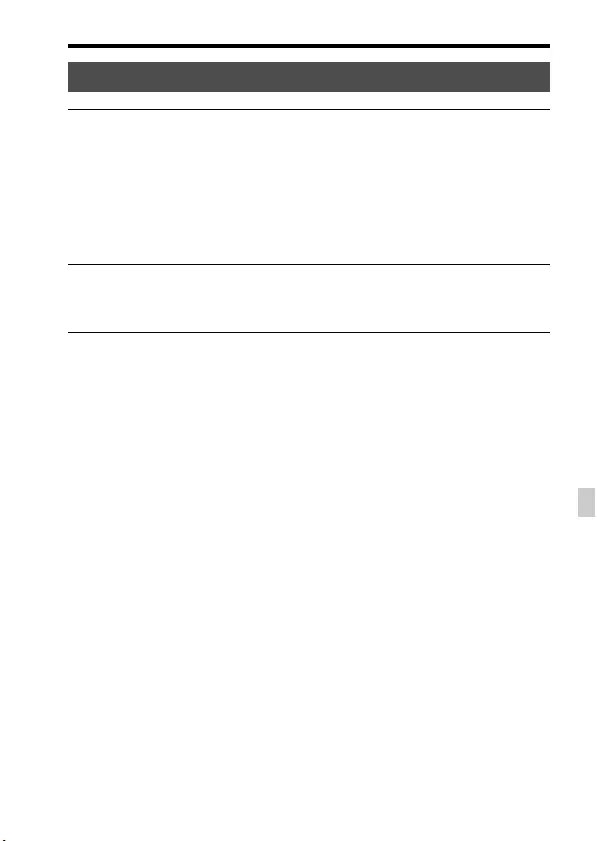
De software gebruiken
NL
55
NL
Opmerkingen
• Een internetverbinding is noodzakelijk om "Remote Camera Control" te installeren.
"Remote Camera Control" installeren
1Gebruik de internetbrowser op uw computer en ga naar de
volgende URL.
Windows:
http://www.sony.co.jp/imsoft/Win/
Mac:
http://www.sony.co.jp/imsoft/Mac/
2Volg de instructies op het scherm om de "Remote Camera
Control" te downloaden en installeren.
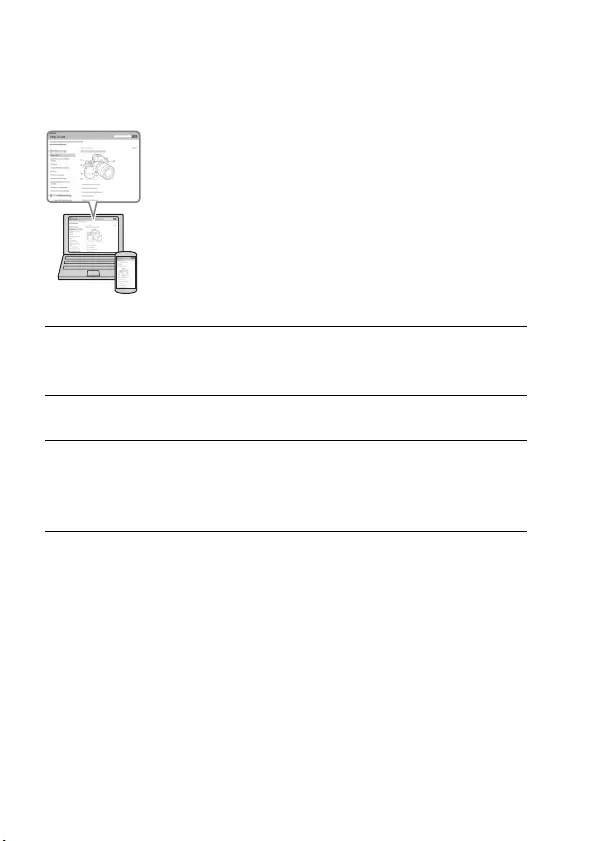
NL
56
Overige
Meer leren over de camera ("Help-gids")
"Help-gids" is een online handleiding. Raadpleeg deze
voor diepgaande instructies over de vele functies van de
camera.
1Ga naar de Sony-ondersteuningspagina.
http://www.sony.net/SonyInfo/Support/
2Selecteer uw land of gebied.
3Zoek op de ondersteuningswebpagina naar de modelnaam van
uw camera.
• Controleer de modelnaam op de onderkant van de camera.

NL
57
NL
Het aantal beelden en de opnameduur
van bewegende beelden controleren
Opmerkingen
• Wanneer "0" (het aantal opneembare beelden) geel knippert, is de geheugenkaart
vol. Vervang de geheugenkaart door een andere of wis beelden op de huidige
geheugenkaart (pagina 44).
• Wanneer "NO CARD" (het aantal opneembare beelden) geel knippert, betekent dit
dat geen geheugenkaart is geplaatst. Plaats een geheugenkaart.
De onderstaande tabel toont het aantal beelden dat bij benadering kan
worden opgenomen op een geheugenkaart die in deze camera is
geformatteerd. De waarden zijn gedefinieerd aan de hand van tests met
standaardgeheugenkaarten van Sony. De waarden kunnen afwijken
afhankelijk van de opnameomstandigheden en het gebruikte type
geheugenkaart.
Nadat u een geheugenkaart in de camera
hebt geplaatst en de Aan/Uit-schakelaar
hebt ingesteld op ON, wordt het aantal
beelden dat kan worden opgenomen (als
u blijft opnemen met de huidige
instellingen) afgebeeld op het LCD-
scherm.
Het aantal beelden dat kan worden opgenomen op een
geheugenkaart
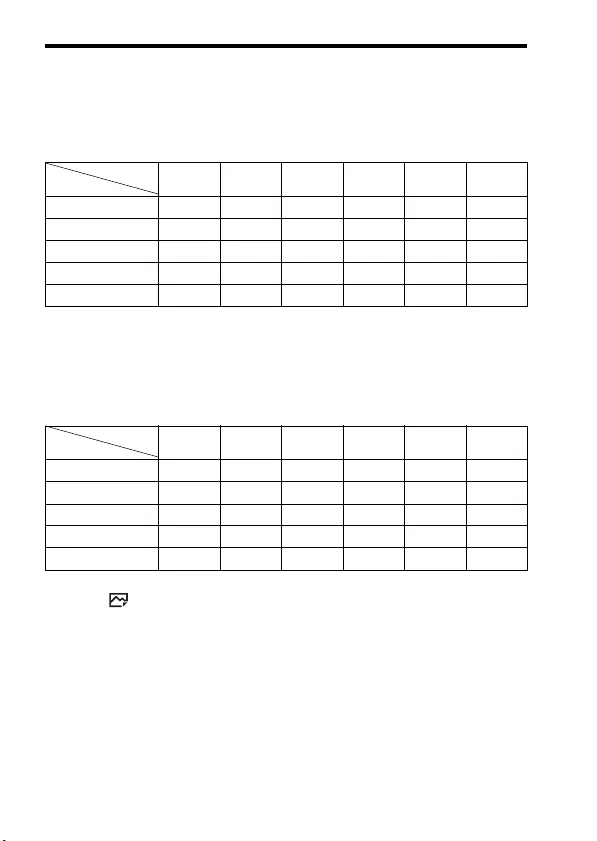
Het aantal beelden en de opnameduur van bewegende beelden controleren
NL
58
ILCE-7:
Beeldformaat: L: 24M
Beeldverhouding: 3:2*
Geheugenkaart die in deze camera is geformatteerd
(Eenheden: beelden)
ILCE-7R:
Beeldformaat: L: 36M
Beeldverhouding: 3:2*
Geheugenkaart die in deze camera is geformatteerd
(Eenheden: beelden)
* U kunt meer beelden opnemen dan de aantallen aangegeven in de bovenstaande
tabel als [ Beeldverhouding] is ingesteld op [16:9] (behalve wanneer [RAW] is
geselecteerd).
Capaciteit
Formaat 2GB 4GB 8GB 16GB 32GB 64GB
Standaard 280 560 1100 2250 4600 9200
Fijn 195 395 800 1600 3200 6400
Extra fijn 105 215 435 870 1700 3450
RAW en JPEG 54 105 215 435 870 1750
RAW 74 145 295 600 1200 2400
Capaciteit
Formaat 2GB 4GB 8GB 16GB 32GB 64GB
Standaard 215 440 890 1750 3550 7000
Fijn 145 295 600 1200 2400 4800
Extra fijn 78 150 310 630 1250 2500
RAW en JPEG 37 75 150 300 610 1200
RAW 50 99 200 405 810 1600

Het aantal beelden en de opnameduur van bewegende beelden controleren
NL
59
NL
Merk op dat afhankelijk van de gebruiksomstandigheden de werkelijke
aantallen kunnen afwijken.
ILCE-7:
ILCE-7R:
Het aantal stilstaande beelden dat kan worden
opgenomen bij gebruik van een accu
Gebruiksduur Aantal beelden
Opnemen (stilstaande
beelden) Ong. 135 min. Ong. 270 beelden
Werkelijk opnemen
(bewegende beelden) Ong. 60 min. —
Ononderbroken opnemen
(bewegende beelden) Ong. 100 min. —
Weergeven (stilstaande
beelden) Ong. 280 min. Ong. 5600 beelden
Gebruiksduur Aantal beelden
Opnemen (stilstaande
beelden) Ong. 135 min. Ong. 270 beelden
Werkelijk opnemen
(bewegende beelden) Ong. 60 min. —
Ononderbroken opnemen
(bewegende beelden) Ong. 90 min. —
Weergeven (stilstaande
beelden) Ong. 280 min. Ong. 5600 beelden

Het aantal beelden en de opnameduur van bewegende beelden controleren
NL
60
Opmerkingen
• Het bovenstaande aantal beelden geldt bij een volledig opgeladen accu. Afhankelijk
van de gebruiksomstandigheden, kan het aantal beelden lager zijn.
• Het aantal beelden dat kan worden opgenomen geldt bij opnemen onder de volgende
omstandigheden:
– De accu wordt gebruikt bij een omgevingstemperatuur van 25°C.
– De lens FE 28-70 mm F3.5-5.6 OSS gebruiken
– Met Sony "Memory Stick PRO Duo" (Mark2) (los verkrijgbaar)
– [Helderheid zoeker] is ingesteld op [Handmatig] [±0].
– [Monitor-helderheid] is ingesteld op [Handmatig] [±0].
– [Weergavekwaliteit] is ingesteld op [Standaard] (ILCE-7)/[Hoog] (ILCE-7R).
• Het aantal van "Opnemen (stilstaande beelden)" is gebaseerd op de CIPA-norm, en
geldt bij opnemen onder de volgende omstandigheden:
(CIPA: Camera & Imaging Products Association)
– [Scherpstelfunctie] is ingesteld op [Enkelvoudige AF].
– Eenmaal opnemen iedere 30 seconden.
– De camera wordt in- en uitgeschakeld na iedere 10 opnamen.
• Het aantal minuten voor het opnemen van bewegende beelden is gebaseerd op de
CIPA-norm, en geldt voor opnemen onder de volgende omstandigheden:
– [ Opname-instell.] is ingesteld op [60i 17M(FH)]/[50i 17M(FH)].
– Typische opname bewegende beelden: Gebruiksduur van de accu gebaseerd op
herhaaldelijk opnemen, zoomen, opnamestand-by, in-/uitschakelen, enz.
– Ononderbroken opnemen van bewegende beelden: Gebruiksduur van de accu
gebaseerd op non-stop opnemen tot de limiet (29 minuten) is bereikt, en daarna
doorgaan door nogmaals op de MOVIE-knop te drukken. Overige functies, zoals
zoomen, worden niet gebruikt.

Het aantal beelden en de opnameduur van bewegende beelden controleren
NL
61
NL
De onderstaande tabel toont bij benadering de totale opnameduur op een
geheugenkaart die in deze camera is geformatteerd.
Geheugenkaart die in deze camera is geformatteerd
(h (uren), m (minuten))
• Ononderbroken opnemen is mogelijk gedurende ongeveer 29 minuten (een
beperking als gevolg van de productspecificatie). De maximale, ononderbroken
opnameduur van bewegende beelden in het MP4 (12M)-formaat is ongeveer
20 minuten (beperkt door een maximale bestandsgrootte van 2 GB).
Opmerkingen
• De opnameduur van bewegende beelden verschilt omdat de camera is uitgerust met
VBR (variabele bitsnelheid), waardoor de beeldkwaliteit automatisch wordt
aangepast aan de hand van de opnamescène. Wanneer u een snelbewegend
onderwerp opneemt, is het beeld helderder, maar de opnameduur is korter omdat
meer geheugen nodig is voor de opname.
De opnameduur verschilt ook afhankelijk van de opnameomstandigheden, het
onderwerp en de instellingen van de beeldkwaliteit en het beeldformaat.
• De vermelde waarden gelden niet voor ononderbroken opnemen.
Beschikbare opnameduur voor bewegende beelden
Capaciteit
Opname-
instell. 2GB 4GB 8GB 16GB 32GB 64GB
60i 24M(FX)/50i
24M(FX) 10 m 20 m 40 m 1 h 30 m 3 h 6 h
60i 17M(FH)/50i
17M(FH) 10 m 30 m 1 h 2 h 4 h 5 m 8 h 15 m
60p 28M(PS)/50p
28M(PS) 9 m 15 m 35 m 1 h 15 m 2 h 30 m 5 h 5 m
24p 24M(FX)/25p
24M(FX) 10 m 20 m 40 m 1 h 30 m 3 h 6 h
24p 17M(FH)/25p
17M(FH) 10 m 30 m 1 h 2 h 4 h 8 h
1440×1080 12M 20 m 40 m 1 h 20 m 2 h 45 m 5 h 30 m 11 h
VGA 3M 1 h 10 m 2 h 25 m 4 h 55 m 10 h 20 h 40 h

Het aantal beelden en de opnameduur van bewegende beelden controleren
NL
62
• De opnameduur kan verschillen afhankelijk van de opnameomstandigheden en de
gebruikte geheugenkaart.
• Als wordt afgebeeld, stopt u met het opnemen van bewegende beelden. De
temperatuur in de camera is onaanvaardbaar hoog geworden.
• Voor informatie over het weergeven van bewegende beelden, zie pagina 43.
• Voor het opnemen van bewegende beelden van hoge kwaliteit en voor
ononderbroken opnemen door middel van de beeldsensor is veel energie nodig. Als
u daarom blijft opnemen, zal de temperatuur in de camera toenemen, met name die
van de beeldsensor. In dergelijke gevallen schakelt de camera automatisch uit omdat
door de hogere temperatuur de kwaliteit van de beelden achteruitgaat of het
inwendige mechanisme van de camera wordt beïnvloed.
• De beschikbare tijdsduur voor het opnemen van bewegende beelden varieert met de
temperatuur en toestand van de camera voordat u begint op te nemen. Als u
veelvuldig het beeld opnieuw samenstelt of beelden opneemt nadat de camera is
ingeschakeld, neemt de temperatuur binnenin de camera toe en wordt de beschikbare
opnameduur korter.
• Als de camera het opnemen onderbreekt vanwege de temperatuur, laat u de camera
enkele minuten uitgeschakeld liggen. Ga verder met het opnemen nadat de
temperatuur binnenin de camera volledig is afgenomen.
• Als u de volgende punten in acht neemt, zal de opnameduur langer zijn.
– Houd de camera uit de buurt van direct zonlicht.
– Schakel de camera uit wanneer deze niet wordt gebruikt.
• De maximale bestandsgrootte van een bestand met bewegende beelden is ongeveer 2
GB. Wanneer de bestandsgrootte ongeveer 2 GB is, stopt het opnemen automatisch
in het geval [ Bestandsindeling] is ingesteld op [MP4], of wordt automatisch een
nieuw bestand aangemaakt in het geval [ Bestandsindeling] is ingesteld op
[AVCHD].
• De maximale, ononderbroken opnameduur is 29 minuten.
Opmerkingen over het ononderbroken opnemen van
bewegende beelden

NL
63
NL
Technische gegevens
Camera
[Systeem]
Type camera: Digitale camera met
verwisselbare lens
Lens: Lens met montagestuk E
[Beeldsensor]
Beeldformaat:
ILCE-7: CMOS-beeldsensor van
volformaat 35 mm (35,8 mm ×
23,9 mm)
ILCE-7R: CMOS-beeldsensor
van volformaat 35 mm (35,9 mm
× 24,0 mm)
Totaal aantal pixels van de camera:
ILCE-7:
Ong. 24,7 megapixels
ILCE-7R
Ong. 36,8 megapixels
Effectief aantal pixels van de camera:
ILCE-7:
Ong. 24,3 megapixels
ILCE-7R
Ong. 36,4 megapixels
[Stofpreventie]
Systeem: Antistatische laag op
optisch filter en ultrasoon
trillingsmechanisme
[Automatische-
scherpstellingssysteem]
Systeem:
ILCE-7:
Fasedetectiesysteem/
contrastdetectiesysteem
ILCE-7R:
Contrastdetectiesysteem
Gevoeligheidsbereik: 0 EV t/m
20 EV (bij ISO 100 equivalent en
met F2,8-lens)
[Elektronische zoeker]
Type: Elektronische zoeker
Totaal aantal beeldpunten:
2 359 296 punten
Framedekking: 100%
Vergroting: 0,71× met een lens van
50 mm op oneindig, –1 m-1
(diopter)
Oogafstand: Ongeveer 27 mm vanaf
de oogschelp, 22 mm vanaf het
oogschelpframe bij –1 m–1
Diopterinstelling: –4,0 m–1 tot
+3,0 m–1 (diopter)
[LCD-scherm]
LCD-scherm: 7,5 cm (type 3,0) TFT-
aansturing
Totaal aantal beeldpunten:
921 600 punten
[Belichtingsregeling]
Lichtmeetmethode: Beoordelende
lichtmeting door de beeldsensor
met 1 200 zones
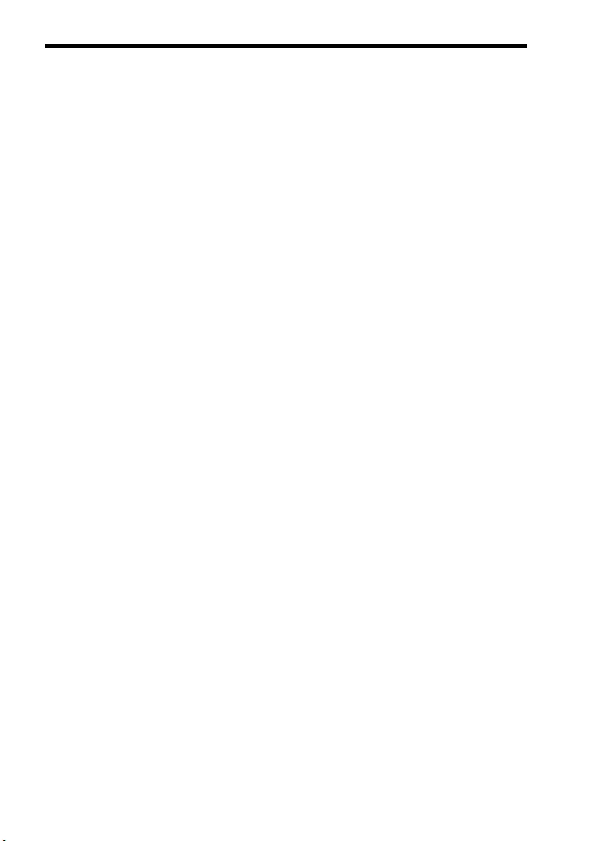
Technische gegevens
NL
64
Lichtmeetbereik: 0 EV t/m 20 EV
(bij ISO 100 equivalent en met
F2,8-lens)
ISO-gevoeligheid (aanbevolen-
belichtingsindex):
Stilstaande beelden: [ISO
AUTO], ISO 50 t/m 25 600 (in
stappen van 1/3 EV)
Bewegende beelden: [ISO
AUTO], ISO 200 t/m 25 600 (in
stappen van 1/3 EV)
Multi-frameruisonderdrukking:
[ISO AUTO]/ISO 100 t/m 51 200
(in stappen van 1 EV)
Belichtingscompensatie: ±5,0 EV
(omschakelbaar tussen stappen
van 1/3 en 1/2 EV)
[Sluiter]
Type: Elektronisch gestuurd,
verticale beweging, spleet-type
Sluitertijdbereik:
Stilstaande beelden:
1/8 000 seconde tot 30 seconden,
BULB
Bewegende beelden:
1/8 000 seconde tot 1/4 seconde
(in stappen van 1/3)
Apparaat compatibel met
1080 60i tot 1/60 seconde in de
stand AUTO
(tot 1/30 seconde in de
automatische lange-
sluitertijdfunctie)
Apparaat compatibel met
1080 50i tot 1/50 seconde in de
stand AUTO
(tot 1/25 seconde in de
automatische lange-
sluitertijdfunctie)
Flitssynchronisatiesnelheid:
ILCE-7: 1/250 seconde
ILCE-7R: 1/160 seconde
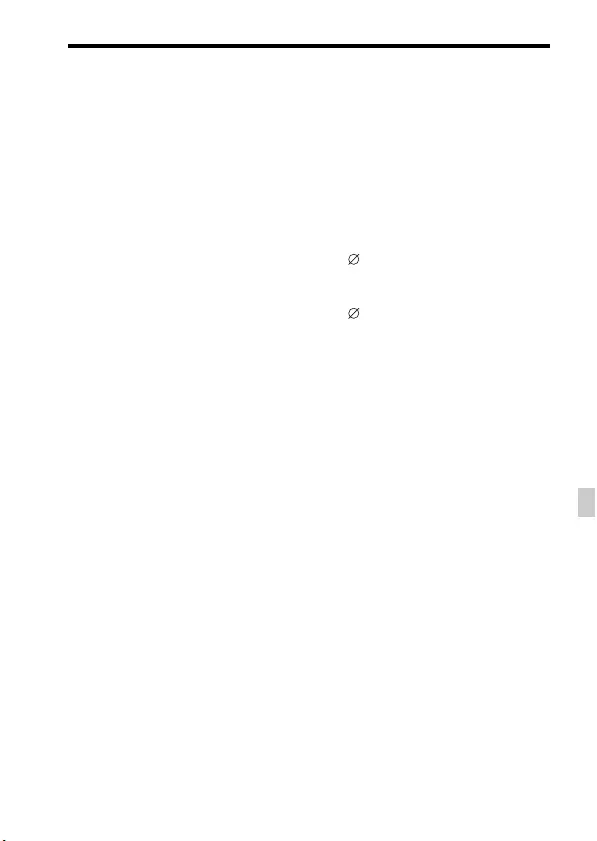
Technische gegevens
NL
65
NL
[Opnameformaat]
Bestandsformaat: Compatibel met
JPEG (DCF ver. 2.0, Exif ver.
2.3, MPF Baseline), RAW (Sony
ARW 2.3-formaat)
Bewegende beelden (AVCHD-
formaat): compatibel met
AVCHD-indeling Ver. 2.0
Video: MPEG-4 AVC/H.264
Audio: 2-kanaals Dolby Digital,
uitgerust met Dolby Digital
Stereo Creator
• Gefabriceerd onder licentie van
Dolby Laboratories.
Bewegende beelden (MP4-
formaat): Video: MPEG-4
AVC/H.264
Audio: 2-kanaals MPEG-4
AAC-LC
[Opnamemedium]
"Memory Stick PRO Duo" media,
SD-kaart
[Ingangs-/uitgangsaansluitingen]
Multi-aansluiting*: Hi-Speed USB
(USB 2.0)
HDMI: HDMI-microaansluiting type
D
m (microfoon-)aansluiting:
Stereomini-aansluiting,
3,5 mm
i (hoofdtelefoon-)aansluiting:
Stereomini-aansluiting,
3,5 mm
* Ondersteunt micro-USB-compatibele
apparaten.
[Stroomvoorziening, algemeen]
Gebruikte accu: Oplaadbare accu
NP-FW50
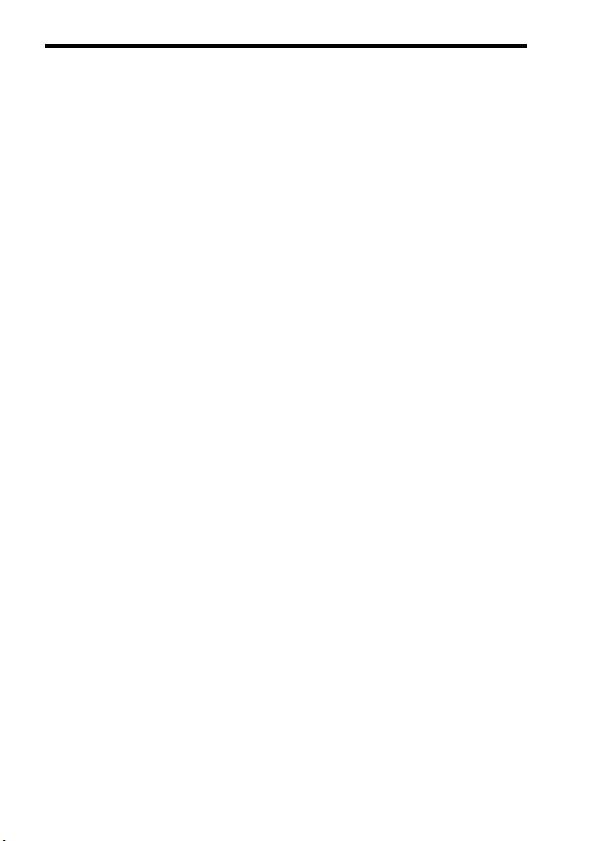
Technische gegevens
NL
66
[Stroomverbruik]
Bij gebruik van de lens FE 28-70 mm
F3.5-5.6 OSS*
ILCE-7:
Bij gebruik van de zoeker:
Ong. 3,5 W
Bij gebruik van het LCD-scherm:
Ong. 2,7 W
ILCE-7R:
Bij gebruik van de zoeker:
Ong. 3,5W
Bij gebruik van het LCD-scherm:
Ong. 2,7 W
* Geleverd bij ILCE-7K
[Overige]
Exif-afdrukken: Compatibel
PRINT Image Matching III:
Compatibel
DPOF: Compatibel
Afmetingen: Ong. 126,9 mm ×
94,4 mm × 48,2 mm (b × h × d,
exclusief uitstekende delen)
Gewicht:
ILCE-7:
Ong. 474 g (met accu en
"Memory Stick PRO Duo")
Ong. 416 g (alleen de body)
ILCE-7R:
Ong. 465 g (met accu en
"Memory Stick PRO Duo")
Ong. 407 g (alleen de body)
Bedrijfstemperatuur: 0°C t/m 40°C
[Draadloos LAN]
Ondersteund formaat: IEEE 802.11
b/g/n
Frequentieband: 2.4 GHz-
bandbreedte
Beveiliging: WEP/WPA-PSK/
WPA2-PSK
Aansluitmethode: WPS (Wi-Fi
Protected Setup)/handmatig
Toegangsmethode:
Infrastructuurmodus
NFC: Compatibel met NFC Forum
Type 3 Tag
Netspanningsadapter AC-
UB10C/UB10D
Voeding: 100 V tot 240 V
wisselstroom, 50 Hz/60 Hz,
70 mA
Uitgangsspanning: 5 V gelijkstroom,
0,5 A
Bedrijfstemperatuur: 0°C tot 40°C
Bewaartemperatuur:
–20°C tot +60°C
Afmetingen (ong.):
50 mm × 22 mm × 54 mm
(b × h × d)

Technische gegevens
NL
67
NL
Oplaadbare accu NP-FW50
Gebruikte accu: Lithiumion-accu
Maximale spanning: 8,4 V
gelijkstroom
Nominale spanning: 7,2 V
gelijkstroom
Maximale laadspanning: 8,4 V
gelijkstroom
Maximale laadstroom: 1,02 A
Capaciteit: Typisch 7,7 Wh
(1 080 mAh)
Minimaal: 7,3 Wh (1 020 mAh)
Maximale afmetingen:
Ong. 31,8 mm × 18,5 mm ×
45 mm (b × h × d)
Lens FE 28-70 mm F3.5-5.6
OSS (geleverd bij ILCE-7K)
Brandpuntsafstand: 28 mm – 70 mm
Lensgroepen–elementen: 8–9
Kijkhoek: 75° – 34°
Minimale scherpstellingsafstand*:
0,3 m – 0,45 m
Maximale vergroting: 0,19×
Minimale f-stop: f/22 – f/36
Filterdiameter: 55 mm
Afmetingen (maximale diameter ×
hoogte):
Ongeveer 72,5 mm × 83 mm
Gewicht: Ongeveer 295 g
SteadyShot: Beschikbaar
* Minimumbrandpuntsafstand is de
kleinste afstand tussen beeldsensor en
onderwerp.
Wijzigingen in ontwerp en technische
gegevens zijn voorbehouden
zonder voorafgaande
kennisgeving.
Compatibiliteit van beeldgegevens
• Deze camera voldoet aan de
universele normen van DCF
(Design rule for Camera File
system) vastgesteld door JEITA
(Japan Electronics and
Information Technology
Industries Association).
• Wij kunnen niet garanderen dat
beelden die met deze camera zijn
opgenomen, kunnen worden
weergegeven op andere
apparatuur, of dat beelden die
met andere apparatuur zijn
opgenomen of bewerkt, kunnen
worden weergegeven op deze
camera.
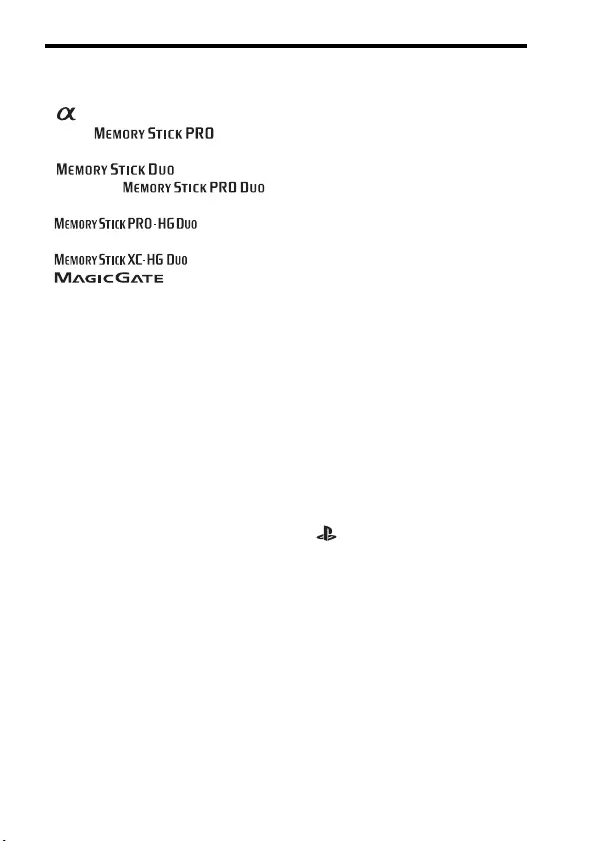
Technische gegevens
NL
68
Handelsmerken
• De volgende markeringen zijn
handelsmerken van Sony Corporation.
, "Memory Stick", "Memory Stick
PRO", ,
"Memory Stick Duo",
"Memory Stick
PRO Duo",
"Memory Stick PRO-HG Duo",
"Memory
Stick XC-HG Duo",
"MagicGate",
, "BRAVIA",
"InfoLITHIUM", PlayMemories
Camera Apps", "PlayMemories
Home", "PlayMemories Online",
"PlayMemories Mobile"
• "AVCHD Progressive" en het
"AVCHD Progressive"-logotype zijn
handelsmerken van Panasonic
Corporation en Sony Corporation.
• Dolby en het dubbele-D-symbool zijn
handelsmerken van Dolby
Laboratories.
• Microsoft, Windows en Windows
Vista zijn handelsmerken of
gedeponeerde handelsmerken van
Microsoft Corporation in de
Verenigde Staten en/of andere landen.
• De termen HDMI en HDMI High
Definition Multimedia Interface en het
HDMI-logo zijn handelsmerken of
gedeponeerde handelsmerken van
HDMI Licensing LLC in de Verenigde
Staten en andere landen.
• Mac en Mac OS zijn handelsmerken
van Apple Inc.
• iOS is een handelsmerk of
gedeponeerd handelsmerk van Cisco
Systems, Inc. en/of haar gelieerde
ondernemingen in de Verenigde Staten
en bepaalde andere landen.
• iPhone en iPad zijn handelsmerken
van Apple Inc., gedeponeerd in de VS
en andere landen.
• Intel, Intel Core en Pentium zijn
handelsmerken of gedeponeerde
handelsmerken van Intel Corporation.
• Het SDXC-logo is een handelsmerk
van SD-3C, LLC.
• Android en Google Play zijn
handelsmerken van Google Inc.
• Wi-Fi, het Wi-Fi-logo en Wi-Fi
PROTECTED SET-UP zijn
gedeponeerde handelsmerken van Wi-
Fi Alliance.
• Het N-markering is een handelsmerk
of gedeponeerd handelsmerk van NFC
Forum, Inc. in de Verenigde Staten en
andere landen.
• DLNA en DLNA CERTIFIED zijn
handelsmerken van Digital Living
Network Alliance.
• " " en "PlayStation" zijn
gedeponeerde handelsmerken van
Sony Computer Entertainment Inc.
• Facebook en het "f"-logo zijn
handelsmerken of gedeponeerde
handelsmerken van Facebook, Inc.
• YouTube en het YouTube-logo zijn
handelsmerken of gedeponeerde
handelsmerken van Google Inc.
• Eye-Fi is een handelsmerk van Eye-Fi,
Inc.

Technische gegevens
NL
69
NL
• Alle andere in deze
gebruiksaanwijzing vermelde
systeem- en productnamen zijn in het
algemeen handelsmerken of
gedeponeerde handelsmerken van de
betreffende ontwikkelaars of
fabrikanten. Echter, in deze
gebruiksaanwijzing zijn de
aanduidingen ™ en ® in alle
voorkomende gevallen weggelaten.
• Geniet nog meer van uw PlayStation 3
door het softwareprogramma voor
PlayStation 3 te downloaden vanaf de
PlayStation Store (waar beschikbaar).
• Het softwareprogramma voor
PlayStation 3 vereist een PlayStation
Network-account en het downloaden
van het softwareprogramma.
Toegankelijk in gebieden waarin de
PlayStation Store beschikbaar is.
Extra informatie over deze camera
en antwoorden op veelgestelde
vragen vindt u op onze Customer
Support-website voor
klantenondersteuning.

PL
2
ILCE-7R Model No. WW328261
ILCE-7 Model No. WW328262
Aby zmniejszyć ryzyko pożaru lub
porażenia prądem, nie wystawiać
urządzenia na deszcz i chronić je
przed wilgocią.
WAŻNE INSTRUKCJE
DOTYCZĄCE
BEZPIECZEŃSTWA
-ZACHOWAJ TE
INSTRUKCJE
NIEBEZPIECZEŃSTWO
ABY ZMNIEJSZYĆ
RYZYKO POŻARU I
PORAŻENIA PRĄDEM,
POSTĘPUJ ZGODNIE Z
TYMI INSTRUKCJAMI
Akumulator
Nieprawidłowe obchodzenie się
z akumulatorem może doprowadzić do
jego wybuchu, pożaru lub nawet
poparzenia chemicznego. Należy
przestrzegać następujących uwag.
• Akumulatora nie należy demontować.
• Nie należy zgniatać ani narażać
akumulatora na zderzenia lub
działanie sił takich, jak uderzanie,
upuszczanie lub nadepnięcie.
• Nie należy doprowadzać do zwarcia
ani do zetknięcia obiektów
metalowych ze stykami akumulatora.
• Akumulatora nie należy wystawiać na
działanie wysokich temperatur
powyżej 60°C spowodowanych
bezpośrednim działaniem promieni
słonecznych lub pozostawieniem
w nasłonecznionym samochodzie.
• Akumulatora nie należy podpalać ani
wrzucać do ognia.
• Nie należy używać uszkodzonych lub
przeciekających akumulatorów
litowo-jonowych.
• Należy upewnić się, że akumulator
jest ładowany przy użyciu oryginalnej
ładowarki firmy Sony lub urządzenia
umożliwiającego jego naładowanie.
• Akumulator należy przechowywać
w miejscu niedostępnym dla małych
dzieci.
• Należy chronić akumulator przed
wilgocią i zamoczeniem.
• Akumulator należy wymienić tylko na
akumulator tego samego lub
zbliżonego typu, zgodnie
z zaleceniami firmy Sony.
• Zużytych akumulatorów należy
pozbyć się szybko, tak jak opisano
w instrukcji.
Polski
Bagnet E
Ostrzeżenie
OSTRZEŻENIE

PL
3
PL
Zasilacz sieciowy
Aby skorzystać z zasilacza sieciowego,
należy podłączyć go do pobliskiego
gniazda sieciowego. Jeśli wystąpią
jakiekolwiek problemy podczas
korzystania z zasilacza sieciowego,
natychmiast wyjmij wtyczkę z gniazda
zasilania.
Jeżeli przewód zasilający jest
dostarczony, jest on przeznaczony
wyłącznie do użycia z tym aparatem i nie
może być używany razem z innym
sprzętem elektrycznym.
Uwaga dla klientów w krajach
stosujących dyrektywy UE
Producent: Sony Corporation, 1-7-1
Konan Minato-ku Tokio, 108-0075
Japonia
Wprowadzenie produktu na terenie RP:
Sony Europe Ltd., The Heights,
Brooklands, Weybridge, Surrey KT13
0XW, Wielka Brytania
Informacje o zgodności produktu z
wymaganiami UE: Sony Deutschland
GmbH, Hedelfinger Strasse 61, 70327
Stuttgart, Niemcy
Niniejszym Sony Corporation
oswiadcza, ze WW328261/WW328262
Aparat cyfrowy z wymiennymi
obiektywami jest zgodne z zasadniczymi
wymaganiami oraz innymi stosownymi
postanowieniami Dyrektywy 1999/5/
WE. Szczegółowe informacje znaleźć
można pod następującym adresem
URL:
http://www.compliance.sony.de/
Uwaga
Jeśli ładunki elektrostatyczne lub pola
elektromagnetyczne spowodują
przerwanie przesyłania danych, należy
uruchomić ponownie aplikację lub
odłączyć, a następnie ponownie
podłączyć kabel komunikacyjny (USB
itp.).
Urządzenie przetestowano
i stwierdzono jego zgodność z limitami
określonymi w przepisach dotyczących
zgodności elektromagnetycznej
dotyczących wykorzystania przewodów
połączeniowych krótszych niż 3 metry.
Na obraz i dźwięk z urządzenia może
wpływać pole elektromagnetyczne
o określonej częstotliwości.
Uwaga dla klientów
w Europie
PL

PL
4
Pozbywanie się zużytego sprzętu
(stosowane w krajach Unii
Europejskiej i w pozostałych krajach
europejskich stosujących własne
systemy zbiórki)
Ten symbol na
produkcie lub jego
opakowaniu oznacza, że
produkt nie może być
traktowany jako odpad
komunalny, lecz
powinno się go
dostarczyć do
odpowiedniego punktu zbiórki sprzętu
elektrycznego i elektronicznego, w celu
recyklingu. Odpowiednie
zadysponowanie zużytego produktu
zapobiega potencjalnym negatywnym
wpływom na środowisko oraz zdrowie
ludzi, jakie mogłyby wystąpić w
przypadku niewłaściwego
zagospodarowania odpadów. Recykling
materiałów pomaga chronić środowisko
naturalne. W celu uzyskania bardziej
szczegółowych informacji na temat
recyklingu tego produktu, należy
skontaktować się z lokalną jednostką
samorządu terytorialnego, ze służbami
zagospodarowywania odpadów lub ze
sklepem, w którym zakupiony został ten
produkt.
Pozbywanie się zużytych baterii
(stosowane w krajach Unii
Europejskiej i w pozostałych krajach
europejskich mających własne
systemy zbiórki)
Ten symbol umieszczony
na baterii lub na jej
opakowaniu oznacza, że
nie może być ona
traktowana jako odpad
komunalny.
Symbol ten dla pewnych rodzajów
baterii może być stosowany w
kombinacji z symbolem chemicznym.
Symbole chemiczne rtęci (Hg) lub
ołowiu (Pb) stosuje się jako dodatkowe
oznaczenie, jeśli bateria zawiera więcej
niż 0,0005% rtęci lub 0,004% ołowiu.
Odpowiednio gospodarując zużytymi
bateriami, możesz zapobiec
potencjalnym negatywnym wpływom na
środowisko oraz zdrowie ludzi, jakie
mogłyby wystąpić w przypadku
niewłaściwego obchodzenia się z tymi
odpadami. Recykling baterii pomoże
chronić środowisko naturalne.
W przypadku produktów, w których ze
względu na bezpieczeństwo, poprawne
działanie lub integralność danych
wymagane jest stałe podłączenie do
baterii, wymianę zużytej baterii należy
zlecić wyłącznie wykwalifikowanemu
personelowi stacji serwisowej.
Aby mieć pewność, że bateria
znajdująca się w zużytym sprzęcie
elektrycznym i elektronicznym będzie
właściwie zagospodarowana, należy
dostarczyć sprzęt do odpowiedniego
punktu zbiórki.
W odniesieniu do wszystkich
pozostałych zużytych baterii, prosimy o
zapoznanie się z rozdziałem instrukcji
obsługi produktu o bezpiecznym
demontażu baterii. Zużytą baterię
należy dostarczyć do właściwego punktu
zbiórki.
W celu uzyskania bardziej
szczegółowych informacji na temat
zbiórki i recyklingu baterii należy
skontaktować się z lokalną jednostką
samorządu terytorialnego, ze służbami
zajmującymi się zagospodarowywaniem
odpadów lub ze sklepem, w którym
zakupiony został ten produkt.
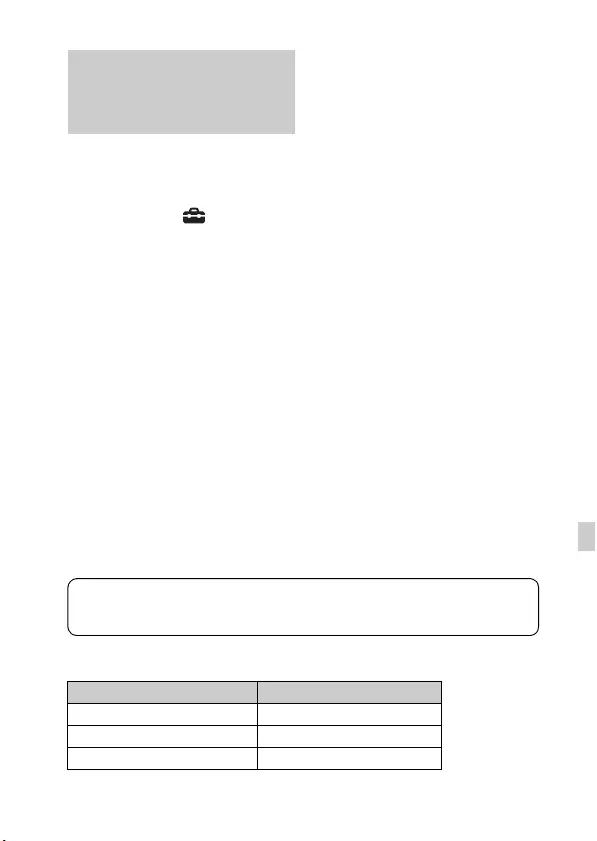
PL
5
PL
Uwaga
Niektóre symbole certyfikatów
wspieranych przez aparat norm można
znaleźć na ekranie aparatu.
Wybierz MENU t (Ustawienia) 6
t [Logo certyfikatu].
Jeśli wyświetlanie nie jest możliwe z
powodu problemów takich jak awaria
aparatu, należy skontaktować się ze
sprzedawcą firmy Sony lub miejscową
autoryzowaną placówką serwisową
firmy Sony.
Dotyczy klientów, którzy
zakupili aparat w
Japonii w sklepie
obsługującym turystów
Niniejsza instrukcja dotyczy kilku modeli.
Dostępne modele zależą od kraju lub regionu.
Nazwa modelu Obiektyw
ILCE-7 Niedołączony do zestawu
ILCE-7K W zestawie
ILCE-7R Niedołączony do zestawu
Szczegółowe informacje na temat funkcji Wi-Fi podane są w ulotce „Wi-
Fi Connection/One-touch (NFC) Guide”.

PL
6
Przed rozpoczęciem użytkowania
Uwagi dotyczące użytkowania
aparatu
Procedura fotografowania
Aparat zapewnia dwa tryby podglądu:
tryb ekranu, w którym wykorzystywany
jest ekran ciekłokrystaliczny, oraz tryb
wizjera, w którym wykorzystywany jest
wizjer.
Wbudowane funkcje tego
aparatu
• Niniejsza instrukcja opisujące
urządzenia obsługujące formaty 1080
60i oraz 1080 50i.
Aby dowiedzieć się, czy aparat
obsługuje format 1080 60i lub 1080
50i, sprawdź następujące oznaczenia
na spodzie aparatu.
Urządzenie kompatybilne z 1080 60i:
60i
Urządzenie kompatybilne z 1080 50i:
50i
• Aparat obsługuje filmy w formacie
1080 60p lub 50 p. W przeciwieństwie
do standardowych trybów zapisu
używanych do tej pory, które
wykorzystują przeplot, opisywany
aparat rejestruje obraz metodą
progresywną. Powoduje to
zwiększenie rozdzielczości i zapewnia
wyraźniejszy, bardziej realistyczny
obraz.
Tworzenie pliku bazy danych
obrazów
Jeśli włożysz kartę pamięci, która nie
zawiera pliku bazy danych obrazów do
aparatu i włączysz zasilanie, aparat
automatycznie tworzy plik bazy danych
obrazów, wykorzystując część
pojemności karty pamięci.
Procedura może zająć dużo czasu
i w tym czasie nie można używać
aparatu, dopóki proces ten nie zostanie
zakończony. Jeśli wystąpi błąd pliku
bazy danych, należy wyeksportować
wszystkie obrazy do komputera przy
użyciu programu PlayMemories Home
i sformatować kartę pamięci przy użyciu
aparatu.
Wykonywanie zdjęć
z obiektywem z bagnetem E
zgodnym z rozmiarem APS-C
Aparat jest wyposażony w czujnik
CMOS odpowiadający pełnoklatkowej
kliszy 35 mm. Jednak rozmiar zdjęcia
jest automatycznie ustawiany zgodnie
z ustawieniem rozmiaru APS-C,
a rozmiar zdjęcia jest mniejszy, gdy
stosowany jest obiektyw z bagnetem E
zgodny z rozmiarem APS-C (ustawienia
domyślne).
Brak odszkodowania za
uszkodzoną zawartość lub brak
nagrania
Firma Sony nie może rekompensować
szkód wynikających z braku możliwości
zapisu, utraty lub uszkodzenia
zapisanych treści wynikających z usterki
aparatu lub nośnika danych, itp.
Język wyświetlany na ekranie
Możesz wybrać język wyświetlany na
ekranie przy użyciu menu.

Uwagi dotyczące użytkowania aparatu
PL
7
PL
Zalecenie dotyczące
archiwizacji danych
Aby uniknąć utraty danych, zawsze
kopiuj (archiwizuj) dane na inne
nośniki.
Uwagi dotyczące ekranu
ciekłokrystalicznego, wizjera
elektronicznego, obiektywu
i przetwornika obrazu
• Ekran ciekłokrystaliczny i wizjer
elektroniczny zostały wykonane przy
użyciu wyjątkowo precyzyjnej
technologii, dzięki której efektywnie
wykorzystywanych może być ponad
99,99% pikseli. Jednak na ekranie
i wizjerze elektronicznym mogą być
stale widoczne niewielkie czarne
i (lub) jasne punkty (białe, czerwone,
niebieskie lub zielone). Punkty te są
normalnym zjawiskiem w procesie
produkcyjnym i nie mają żadnego
wpływu na obrazy.
• Nie trzymać aparatu za ekran.
• Gdy używany jest obiektyw z zoomem
elektrycznym, należy uważać, aby nie
przytrzasnąć palców lub innych
obiektów.
• Nie wystawiać aparatu na długotrwałe
działanie promieni słonecznych ani
nie wykonywać przez dłuższy czas
zdjęć pod słońce. Może to
spowodować uszkodzenie
mechanizmu wewnętrznego. Jeśli
światło słoneczne skupi się na
pobliskim przedmiocie, może
spowodować pożar.
• W niskich temperaturach na ekranie
może wystąpić efekt smużenia. Nie
świadczy to o usterce.
Gdy aparat zostanie włączony
w niskiej temperaturze, ekran może
przez jakiś czas być ciemny. Gdy
aparat rozgrzeje się, ekran zacznie
działać normalnie.
• Zapisany obraz może się różnić od
obrazu widocznego na ekranie przed
wykonaniem zdjęcia.
Uwagi dotyczące ciągłego
zapisu wykonywanego przez
dłuższy czas
• Zależnie od temperatury aparatu
i akumulatora, nagrywanie filmów
może być niemożliwe lub zasilanie
może wyłączyć się automatycznie
w celu ochrony aparatu.
Przed wyłączeniem zasilania na
ekranie pojawi się komunikat, albo
nagrywanie filmów nie będzie
możliwe. W takim przypadku należy
pozostawić zasilanie wyłączone i
poczekać, aż aparat i akumulator
ostygną. Jeśli włączysz zasilanie, nie
pozwalając na obniżenie temperatury
aparatu i akumulatora, może się ono
ponownie samo wyłączyć, lub
nagrywanie filmów będzie
niemożliwe.
• Przy wysokiej temperaturze otoczenia
temperatura aparatu szybko wzrasta.
• Przy wysokiej temperaturze aparatu
jakość zdjęć może się pogorszyć.
Zaleca się, aby poczekać
z wykonywaniem zdjęć, aż
temperatura aparatu spadnie.
• Powierzchnia aparatu może się
rozgrzać. Nie świadczy to o usterce.
Uwagi dotyczące importowania
filmów AVCHD na komputer
Do importu filmów AVCHD na
komputer użyj oprogramowania
PlayMemories Home po pobraniu go
z następującej witryny:
http://www.sony.net/pm/
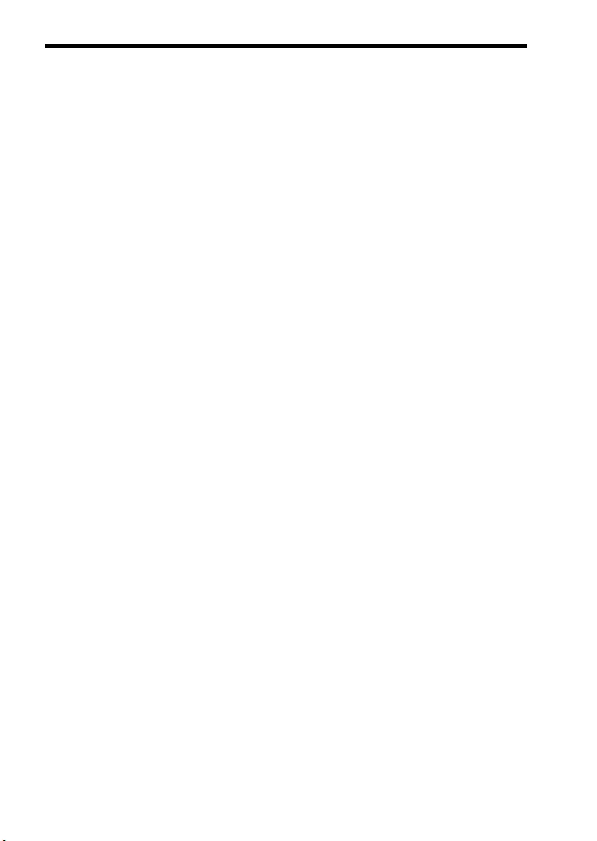
Uwagi dotyczące użytkowania aparatu
PL
8
Uwagi dotyczące odtwarzania
filmów na innych urządzeniach
• Aparat ten wykorzystuje MPEG-4
AVC/H.264 High Profile do
nagrywania w formacie AVCHD.
Filmy zapisane w formacie AVCHD
przy użyciu aparatu nie mogą być
odtwarzane przez następujące
urządzenia.
– Inne urządzenia zgodne z formatem
AVCHD, które nie obsługują High
Profile
– Urządzenia nieobsługujące formatu
AVCHD
Aparat ten wykorzystuje również
MPEG-4 AVC/H.264 Main Profile do
nagrywania w formacie MP4. Z tego
powodu filmy zapisane w formacie
MP4 przy użyciu aparatu nie mogą
być odtwarzane na urządzeniach
nieobsługujących MPEG-4 AVC/
H.264.
• Płyty zapisane z jakością HD (wysoka
rozdzielczość) można odtwarzać tylko
na urządzeniach zgodnych z formatem
AVCHD. Odtwarzacze lub
nagrywarki DVD nie mogą odtwarzać
płyt z jakością HD, gdyż są niezgodne
z formatem AVCHD. Poza tym
odtwarzacze lub nagrywarki DVD
mogą nie wysuwać płyt nagranych
z jakością HD.
• Filmy zapisane w formacie 1080 60p/
1080 50p można odtwarzać tylko na
urządzeniach obsługujących format
1080 60p/1080 50p.
Ostrzeżenie dotyczące praw
autorskich
Programy telewizyjne, filmy, taśmy
wideo i inne materiały mogą być
chronione prawami autorskimi.
Rejestracja takich materiałów bez
zezwolenia może stanowić naruszenie
przepisów dotyczących ochrony praw
autorskich.
Rysunki zawarte w niniejszej
instrukcji
Zdjęcia używane jako przykłady
w niniejszej instrukcji to reprodukcje,
a nie rzeczywiste obrazy wykonane
opisywanym aparatem.
Specyfikacje danych opisane
w niniejszej instrukcji
Dane dotyczące wydajności
i specyfikacji są ustalone zgodnie
z poniższymi warunkami, o ile nie
podano inaczej w niniejszej instrukcji:
przy typowej temperaturze otoczenia
równej 25°C i z użyciem akumulatora,
który został całkowicie naładowany aż
do chwili, gdy wskaźnik ładowania
wyłączył się.
Uwagi dotyczące wykonywania
zdjęć z wizjerem
Aparat jest wyposażony w wizjer OEL
o wysokiej rozdzielczości i dużym
kontraście. Wizjer ten zapewnia szeroki
kąt widzenia oraz ogranicza zmęczenie
oczu. Aparat zaprojektowano tak, aby
zapewnić dużą widoczność wizjera,
poprzez odpowiednie zrównoważenie
różnych elementów.
• Obraz może być nieco zniekształcony
w narożnikach wizjera. Nie świadczy
to o usterce. Jeśli chcesz sprawdzić
każdy detal całej kompozycji, możesz
również użyć ekranu.
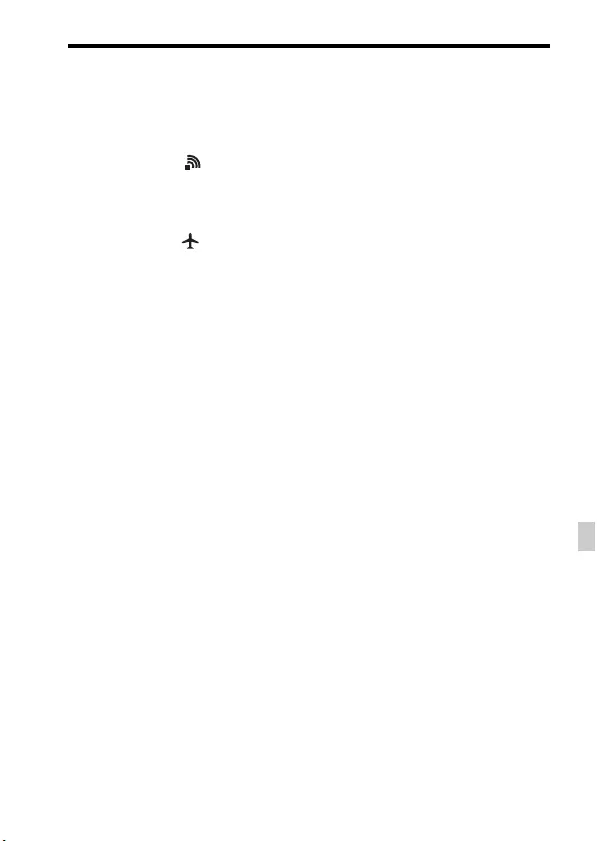
Uwagi dotyczące użytkowania aparatu
PL
9
PL
Tymczasowe wyłączanie
funkcji sieci bezprzewodowych
(Wi-Fi i NFC, itp.)
Gdy wsiadasz do samolotu, itp. możesz
tymczasowo wyłączyć wszystkie funkcje
sieci bezprzewodowych.
Wybierz MENU t [Sieć
bezprzew.] t [Tryb samolotowy] t
[WŁ.].
Jeśli ustawisz [Tryb samolotowy] na
[WŁ.], na ekranie będzie widoczny
odpowiedni symbol (samolot).
Uwagi dotyczące
bezprzewodowych sieci LAN
Jeśli aparat zostanie zagubiony lub
skradziony, firma Sony nie ponosi
odpowiedzialności za straty wynikające
z nieautoryzowanego dostępu lub
wykorzystania punktu dostępowego
zarejestrowanego na aparacie.

PL
10
Przed rozpoczęciem użytkowania
Sprawdzanie zawartości zestawu
Liczba w nawiasach oznacza liczbę sztuk.
• Aparat (1)
• Zasilacz sieciowy AC-UB10C/
UB10D (1)
• Przewód zasilania (1)* (nie
dostarczany w USA
i Kanadzie)
* W zestawie z aparatem może
znajdować się kilka przewodów
zasilających. Należy użyć
właściwego w danym kraju/
regionie.
• Akumulator NP-FW50 (1)
• Przewód microUSB (1)
• Pasek na ramię (1)
Informacje dotyczące mocowania
paska na ramię do aparatu podane są
na stronie 15.
• Osłona korpusu (1) (założona
na aparat)
• Nakładka na stopkę (1)
(założona na aparat)
• Nakładka na okular (1)
(założona na aparat)
• Instrukcja obsługi (1)
(niniejsza instrukcja)
ILCE-7K:
• Obiektyw z zoomem
FE 28-70 mm F3.5-5.6 OSS (1)/
Przednia osłona na obiektyw
(1)/Tylna osłona obiektywu
(1)/Osłona przeciwodblaskowa
obiektywu (1)
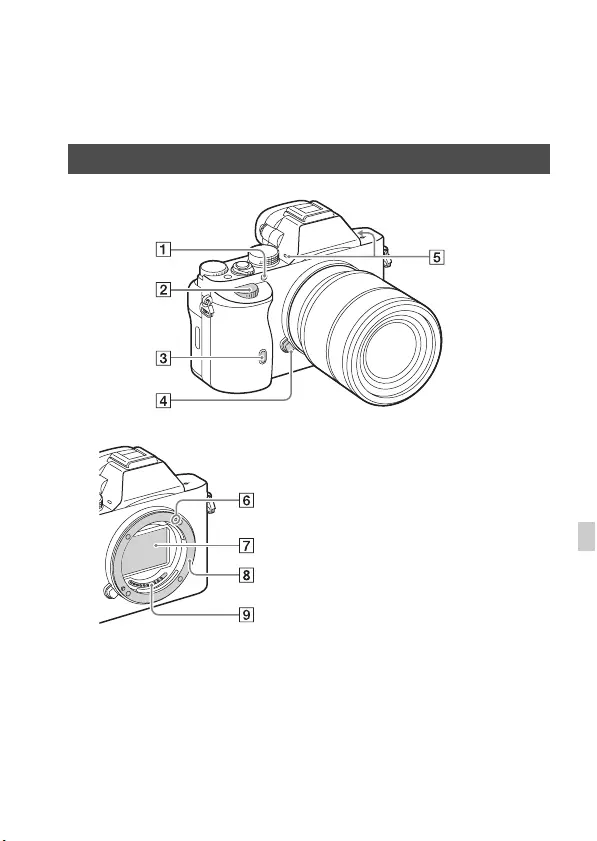
PL
11
PL
Elementy aparatu
Strony w nawiasach opisują szczegółowo działanie poszczególnych
części.
Po odłączeniu obiektywu
AWspomaganie AF/Lampka
samowyzwalacza
BPokrętło przednie
CCzujnik zdalnego sterowania
DPrzycisk zwolnienia
obiektywu
EWbudowany mikrofon*1
FWskaźnik mocowania
GPrzetwornik obrazu*2
HMocowanie
IStyki*2
*1 Nie zasłaniać tego elementu
podczas nagrywania filmów.
Może to spowodować szumy lub
zmniejszyć głośność filmu.
*2 Nie wolno bezpośrednio dotykać
tych części.
Widok z przodu
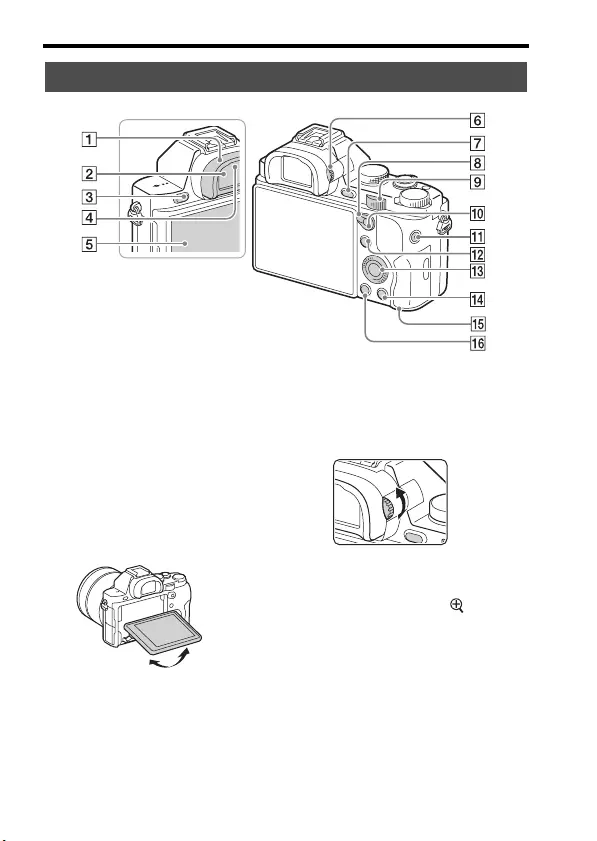
Elementy aparatu
PL
12
ANakładka na okular
BWizjer
CPrzycisk MENU (26)
DCzujniki okulara
EEkran LCD
• Możesz ustawić ekran pod
lepiej widocznym kątem
i robić zdjęcia z dowolnej
pozycji.
FPokrętło regulacji dioptrażu
• Przekręć pokrętło regulacji
dioptrażu, dostosowując je do
swojego wzroku tak, aby
obraz w wizjerze był wyraźny.
GFotografowanie: Przycisk C2
(Własna konfiguracja 2)
Podgląd: Przycisk
(powiększenie)
HDźwignia przełączania
ostrości automatycznej/
ostrości ręcznej/AEL
IPokrętło tylne
Tył

Elementy aparatu
PL
13
PL
JFotografowanie: Przycisk
AF/MF (ostrość
automatyczna/ostrość
ręczna)/przycisk AEL
Podgląd: Przycisk
(indeks obrazów)
KPrzycisk MOVIE (43)
LFotografowanie: Przycisk Fn
(24)
Podgląd: Przycisk (Wyślij
do smartfona)
MPokrętło sterowania
NFotografowanie: Przycisk C3
(własna konfiguracja 3)
Podgląd: Przycisk (Usuń)
(45)
OWskaźnik dostępu
PPrzycisk (Odtwarzanie)

Elementy aparatu
PL
14
AGłośnik
BZnacznik położenia
przetwornika obrazu
CGniazdo m (mikrofon)
• Gdy podłączony jest
mikrofon zewnętrzny, jest on
włączany automatycznie.
Jeśli mikrofon zewnętrzny
nie posiada własnego
zasilania, jest on zasilany
przez aparat.
DGniazdo i (słuchawki)
ELampka ładowania
FZłącze wielofunkcyjne
• Przeznaczone do urządzeń
zgodnych z microUSB.
GGniazdo mikro-HDMI
HStopka multiinterfejsowa*
• Niektórych akcesoriów nie da
się całkowicie wsunąć
i wystają one do tyłu ze
Stopka multiinterfejsowa.
Jeśli jednak przyłącze
akcesoriów sięga do
przedniego końca stopki, to
połączenie jest prawidłowe.
IPokrętło trybu (46)
JPrzycisk zasilania/przycisk
migawki
Widok z góry/Widok z boku
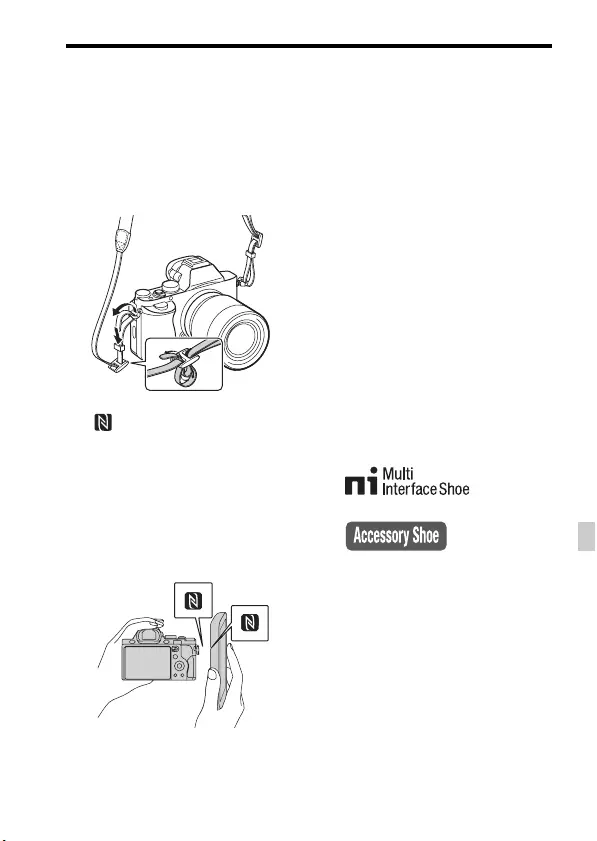
Elementy aparatu
PL
15
PL
KPrzycisk C1 (własna
konfiguracja 1)
LPokrętło kompensacji
ekspozycji
MZaczepy paska na ramię
• Przymocuj oba końce paska
do aparatu.
N (znak N)
• Znak ten wskazuje punkt
styku służący do łączenia
aparatu ze smartfonem
z obsługą NFC.
Informacje dotyczące znaku
N na smartfonie podane są
w instrukcji użytkownika
danego urządzenia.
• NFC (Near Field
Communication -
komunikacja bliskiego
zasięgu) to międzynarodowy
standard komunikacji
bezprzewodowej krótkiego
zasięgu.
OPokrywa karty pamięci
POtwór karty pamięci
* Aby uzyskać informacje na temat
akcesoriów zgodnych ze stopką
multiinterfejsową, należy wejść na
witrynę Sony dla danego regionu
lub skontaktować się ze sprzedawcą
Sony lub lokalnym autoryzowanym
punktem serwisowym Sony.
Można również stosować akcesoria
do stopki do akcesoriów.
Działanie z akcesoriami innych
producentów nie jest
gwarantowane.

Elementy aparatu
PL
16
AGniazdo akumulatora (28)
BPokrywa akumulatora (28)
COtwór gniazda statywu
• Użyj statywu z wkrętem o
długości mniejszej niż
5,5 mm. W przeciwnym
wypadku aparat nie daje się
pewnie umocować i może
ulec uszkodzeniu.
Pokrywa płytki
przyłączeniowej
Należy jej użyć, gdy stosowany
jest zasilacz sieciowy AC-PW20
(sprzedawany oddzielnie).
Włóż płytkę przyłączeniową do
wnęki akumulatora, a następnie
przełóż przewód poprzez
pokrywę płytki przyłączeniowej,
jak to pokazano poniżej.
• Należy zwrócić uwagę, aby nie
przytrzasnąć przewodu przy
zamykaniu pokrywy.
Widok od dołu
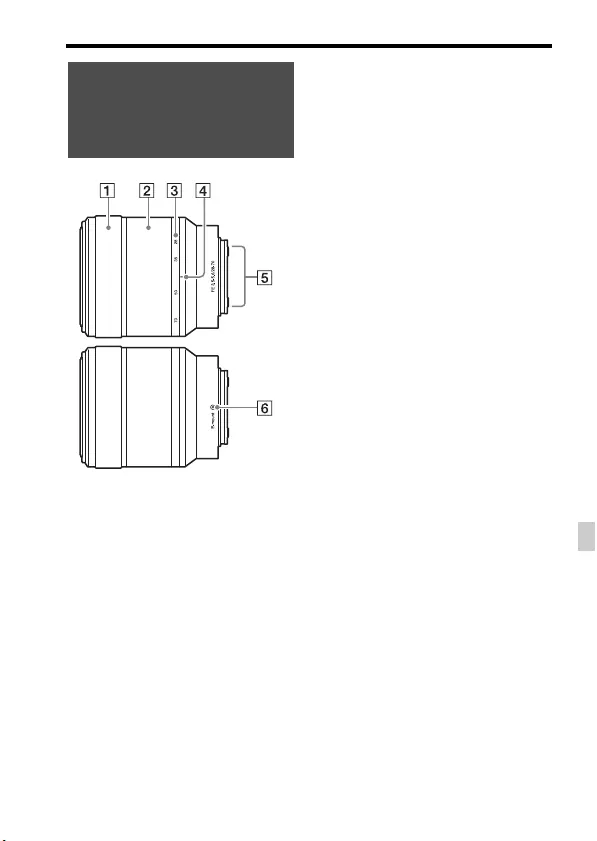
Elementy aparatu
PL
17
PL
APierścień ostrości
BPierścień zoomu
CSkala ogniskowej
DIndeks ogniskowej
EStyki obiektywu*
FWskaźnik mocowania
* Nie dotykać bezpośrednio tego
elementu.
Obiektyw FE 28-70
mm F3.5-5.6 OSS
(dostarczony z ILCE-
7K)
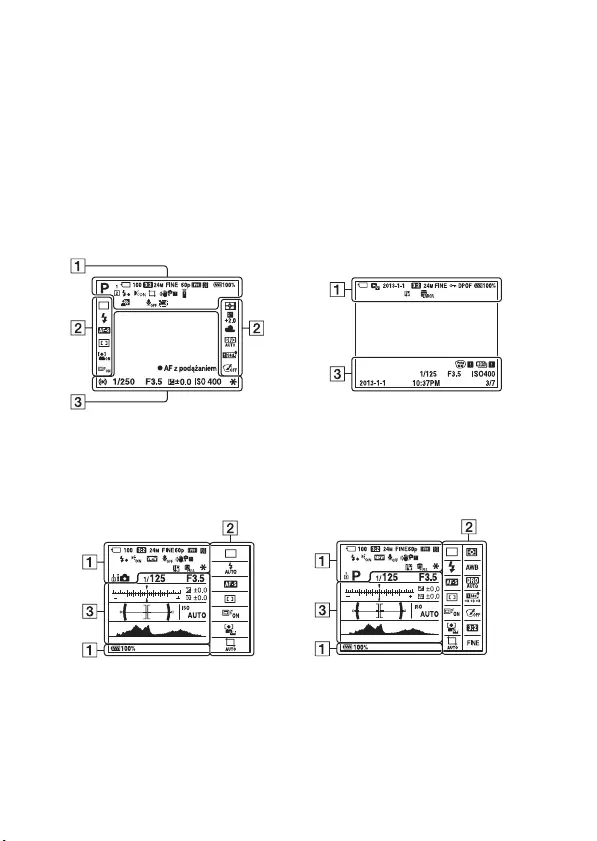
PL
18
Lista ikon na ekranie
Stan ekranu ustawiony jest na [Wyśw. wsz. info.] w ustawieniach
domyślnych.
Gdy zmienisz ustawienie [Przycisk DISP], a potem naciśniesz DISP
na pokrętle sterowania, stan ekranu zmieni się na „Tryb wizjera”.
Możesz również wyświetlić histogram, naciskając DISP.
Tryb ekranu Odtwarzanie (wyświetlanie
informacji podstawowych)
Tryb wizjera
W trybie Tryb auto lub Wybór
sceny Tryb P/A/S/M/Rozległa panorama
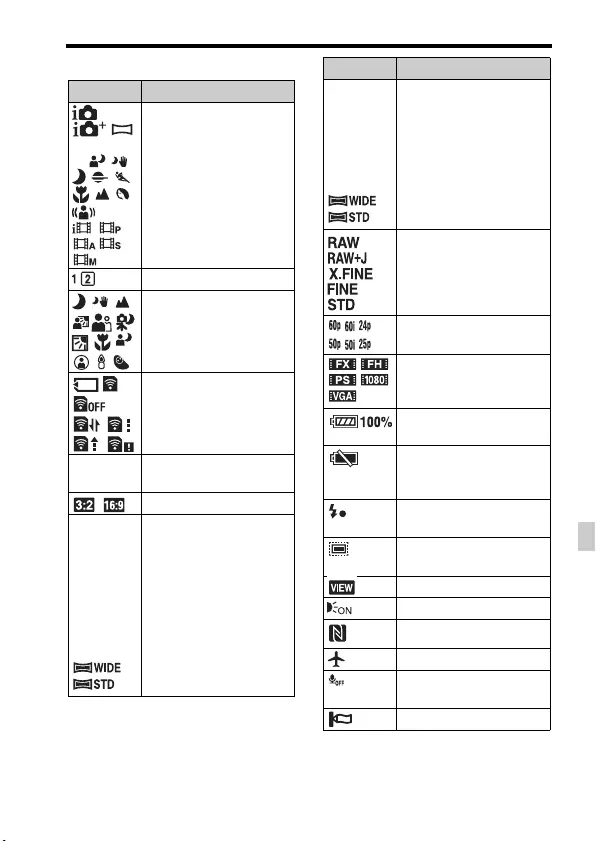
Lista ikon na ekranie
PL
19
PL
A
Ekran Wskazanie
P P* A S
M
Tryb fotografowania
(46)
Numer rejestru (46)
Ikony rozpoznania
sceny
Karta pamięci (34)/
Przesyłanie
100 Pozostała liczba zdjęć
do zapisu
Proporcje zdjęć
24M 10M
6.0M 20M
8.7M
5.1M
10M 6.0M
2.6M
8.7M
5.1M
2.2M
ILCE-7:
Rozmiar zdjęć (58)
36M 15M
9.0M 30M
13M 7.6M
15M 9.0M
3.8M 13M
7.6M
3.2M
ILCE-7R:
Rozmiar zdjęć (58)
Jakość zdjęć
Liczba klatek na
minutę dla filmów
Rozmiar klatki filmów
Stan naładowania
akumulatora (33)
Ostrzeżenie
naładowania
akumulatora
Ładowanie lampy
błyskowej
Rejestracja
w rozmiarze APS-C
Efekt ustawień WYŁ
Wspomaganie AF
NFC jest włączone
Tryb samolotowy
Brak nagrania audio
w filmach
Redukcja szumu wiatru
Ekran Wskazanie

Lista ikon na ekranie
PL
20
B
SteadyShot/
Ostrzeżenie
o poruszeniu aparatu
Ostrzeżenie przed
przegrzaniem
Plik bazy danych
zapełniony/błąd pliku
bazy danych
Inteligentny zoom/
wyraźny zoom obrazu/
zoom cyfrowy
Obszar pomiaru
punktowego
Poziomica cyfrowa
Poziom dźwięku
Tryb oglądania
100-0003 Folder - numer pliku
-Ochrona
AVCHD
MP4 Tryb nagrywania
filmów
DPOF Ustawienie DPOF
Automatyczne
kadrowanie obiektu
Ekran Wskazanie
Tryb pracy
Tryb lampy błyskowej/
Redukcja czerwonych
oczu
Ekran Wskazanie
±0.0 Korekcja błysku
Tryb ostrości
Obszar automatycznej
ostrości
Wykrywanie twarzy/
Zdjęcie z uśmiechem
Tryb pomiaru
AWB
7500K A5
G5
Balans bieli
(automatyczny,
fabryczny,
niestandardowy,
temperatura barw, filtr
kolorów)
Optymalizacja D-
Range/Auto HDR
+3 +3
+3
Strefa twórcza/kontrast,
nasycenie, ostrość
AF z podążaniem
Efekt wizualny
Ekran Wskazanie
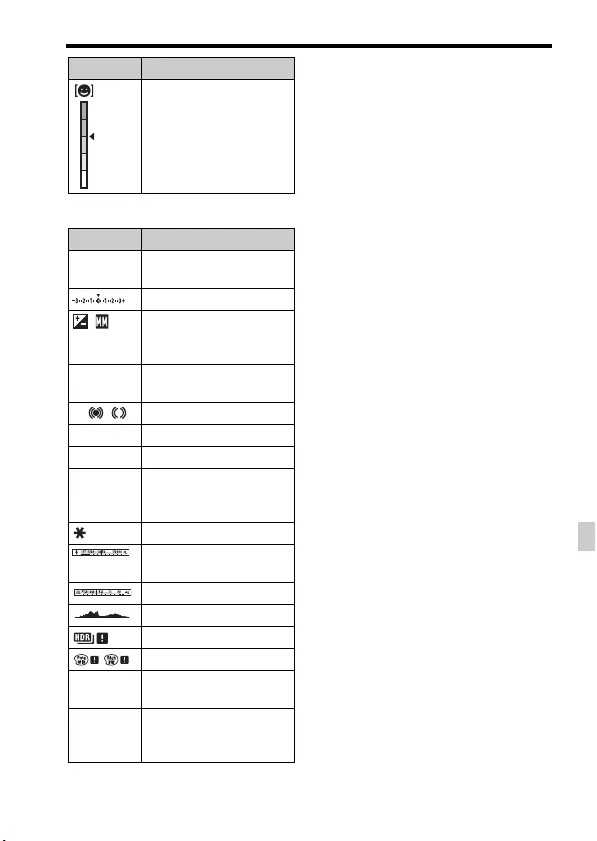
Lista ikon na ekranie
PL
21
PL
C
Wskaźnik czułości
wykrywania uśmiechu
Ekran Wskazanie
z
AF z
podążaniem
Wskaźnik blokady
automatycznej ostrości
Skala EV
Kompensacja
ekspozycji/pomiar
ręczny
REC 0:12 Czas nagrywania filmu
(m:s)
z Ostrość
1/250 Szybkość migawki
F3.5 Wartość przysłony
ISO400
ISO
AUTO
Czułość ISO
Blokada AE
Wskaźnik szybkości
migawki
Wskaźnik przysłony
Histogram
Błąd obrazu auto HDR
Błąd efektu wizualnego
2013-1-1
10:37PM Data zapisu
3/7 Numer pliku/liczba
zdjęć w trybie
oglądania
Ekran Wskazanie
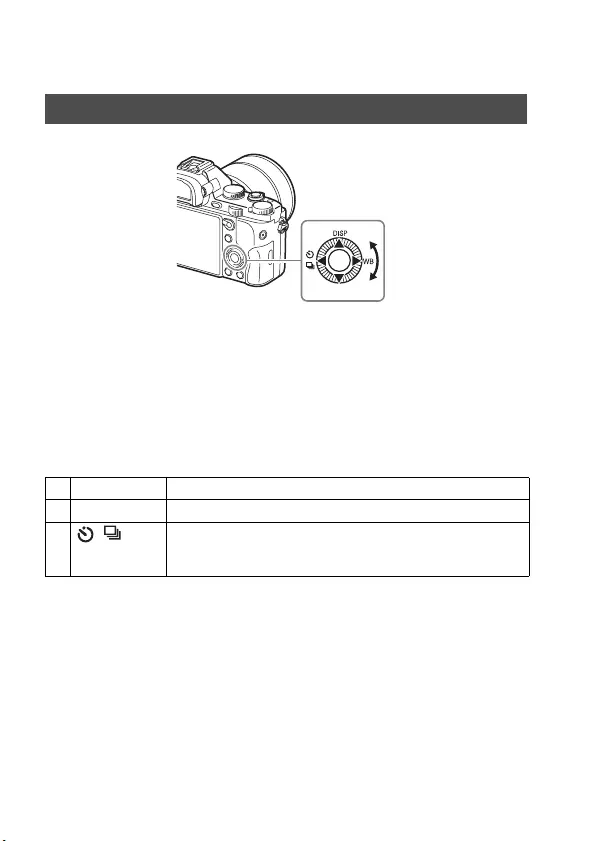
PL
22
Lista funkcji
Obsługa aparatu
• Możesz przekręcić pokrętło sterowania lub nacisnąć górną/dolną/
lewą/prawą część pokrętła, aby przesunąć ramkę wyboru. Naciśnij z
na środku pokrętła sterowania, aby ustawić wybrany element.
W niniejszej instrukcji naciśnięcie górnej/dolnej/lewej/prawej części
pokrętła sterowania oznaczane jest symbolem v/V/b/B.
• Następujące funkcje są przypisane do stron v/b/B na pokrętle
sterowania. Możesz również natychmiast zmienić czułość ISO,
przekręcając pokrętło sterowania.
• Możesz przypisać odpowiednią funkcję do przycisków V/b/B/z i do
przekręcania pokrętła sterowania w trybie fotografowania.
• Gdy przekręcasz pokrętło sterowania albo naciskasz b/B na
pokrętle sterowania w trybie odtwarzania, możesz wyświetlić
poprzednie lub następne zdjęcie.
Korzystanie z pokrętła sterowania
vDISP Zmienia wyświetlanie na ekranie.
BWB Balans bieli
b/ Tryb pracy
• Zdjęcia seryjne/Bracketing
• Samowyzwalacz

Obsługa aparatu
PL
23
PL
Możesz przekręcić pokrętło przednie lub pokrętło tylne, aby zmienić
ustawienia wymagane w każdym trybie fotografowania
z natychmiastowym skutkiem.
Korzystanie z pokrętła przedniego/pokrętła
tylnego

PL
24
Wybór funkcji wykorzystującej
przycisk Fn (Funkcja)
Przycisk ten służy do konfiguracji lub użycia funkcji często
stosowanych przy robieniu zdjęć, poza funkcjami z ekranu Quick
Navi.
1Naciśnij DISP na pokrętle sterowania, aby ustawić tryb
ekranu na inny niż [Wizjer].
2Naciśnij przycisk Fn.
3Wybierz odpowiednią pozycję przy pomocy v/V/b/B
na pokrętle sterowania.
Pojawia się ekran ustawień.
4Wybierz odpowiednie
ustawienie, przekręcając
pokrętło przednie, a potem
naciśnij z na pokrętle
sterowania.
• Niektóre wartości można
dokładnie ustawić, przekręcając
pokrętło tylne.

Wybór funkcji wykorzystującej przycisk Fn (Funkcja)
PL
25
PL
Zmiana poszczególnych ustawień
na oddzielnym ekranie
W kroku 3 wybierz pozycję ustawienia
i naciśnij z na pokrętle sterowania, aby
oddzielny ekran ustawień dla tej pozycji.
Dokonaj ustawień zgodnie ze
wskazówkami na ekranie. Wskazówki na ekranie

PL
26
Funkcje, które można wybrać
przy pomocy przycisku MENU
Można ustawić podstawowe funkcje całego aparatu lub uruchomić
funkcje takie jak wykonywanie zdjęć, wyświetlanie i inne.
Wyświetlanie menu kafelkowego
Pozwala określić, czy ma być zawsze wyświetlany pierwszy ekran
menu po naciśnięciu przycisku MENU.
MENU t (Ustawienia) 2 t [Menu kafelkowe] t
[WŁ.]
1Naciśnij MENU, aby wyświetlić ekran menu.
2Wybierz odpowiednią pozycję
ustawienia za pomocą v/V/b/
B na pokrętle sterowania lub
przekręcając je, a następnie
naciśnij z na środku pokrętła
sterowania.
• Wybierz ikonę u góry ekranu i naciśnij
b/B na pokrętle sterowania, aby
przejść do następnej pozycji MENU.
3Wybierz wartość ustawienia, a następnie naciśnij z,
aby potwierdzić.
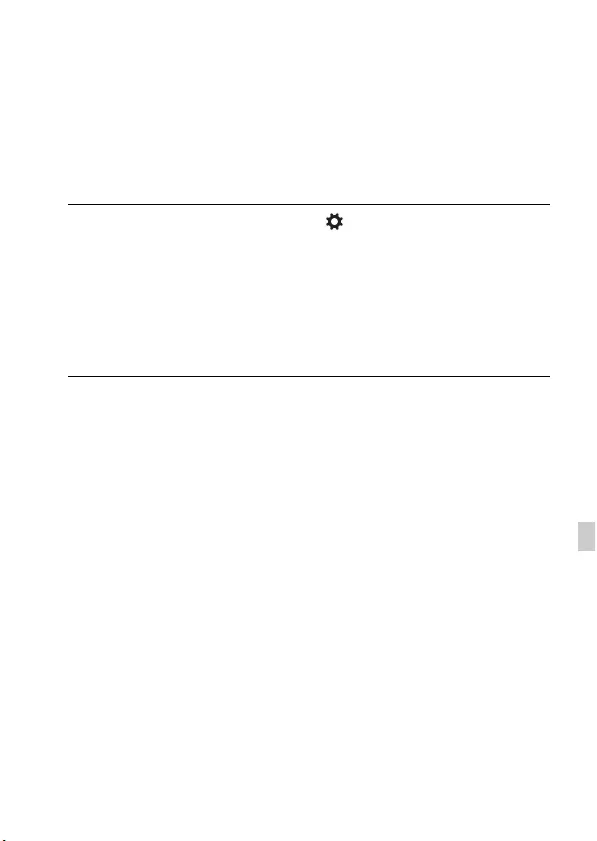
PL
27
PL
Korzystanie z przewodnika
w aparacie
Możesz użyć [Ust. przyc. Własne], aby przypisać przewodnik
w aparacie do danego przycisku.
Przewodnik w aparacie wyświetla wyjaśnienia dotyczące wybranej
funkcji lub ustawienia menu.
1Wybierz przycisk MENU t (Ustawienia
niestandard.) 6 t [Ust. przyc. Własne] t
odpowiednie funkcje przypisane do przycisku t
[Przewodnik w apar.].
Naciśnij przycisk MENU i użyj pokrętła sterowania, aby wybrać
pozycję MENU, której opis chcesz przeczytać, a następnie naciśnij
przycisk, do którego przypisany jest [Przewodnik w apar.].

PL
28
Przygotowanie aparatu
Ładowanie akumulatora
Przed pierwszym użyciem aparatu należy naładować akumulator NP-
FW50 (w zestawie).
Akumulator „InfoLITHIUM” można ładować, nawet jeśli nie został
całkowicie rozładowany.
Akumulatora można używać również wtedy, gdy nie został do końca
naładowany.
Naładowany akumulator będzie się stopniowo rozładowywał, nawet
jeśli nie jest używany. Aby nie przegapić okazji do wykonania
dobrego zdjęcia, naładuj akumulator przed robieniem zdjęć.
1Ustaw przełącznik ON/OFF
(Zasilanie) w położenie OFF.
2Przesuń dźwignię, aby
otworzyć pokrywę.
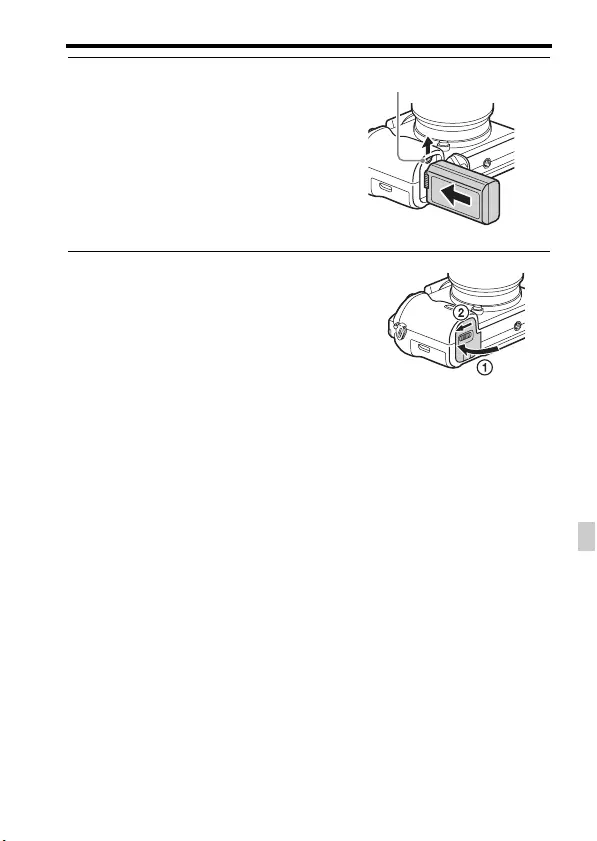
Ładowanie akumulatora
PL
29
PL
3Wsuń do końca akumulator,
używając końca akumulatora
do naciśnięcia dźwigni
blokady.
4Zamknij osłonę.
Dźwignia blokady

Ładowanie akumulatora
PL
30
5Podłącz aparat do zasilacza sieciowego (w zestawie)
przy użyciu przewodu microUSB (w zestawie) oraz
zasilacz do gniazda zasilania.
Zapala się pomarańczowa lampka
ładowania i rozpoczyna się ładowanie.
• Wyłącz aparat podczas ładowania
akumulatora.
• Gdy lampka ładowania miga,
a ładowanie nie zakończyło się,
wyjmij i włóż z powrotem
akumulator.
Lampka ładowania
Świeci się: Ładowanie
Wyłączona: Ładowanie ukończone
Miga:
Błąd ładowania lub ładowanie
chwilowo przerwane, ponieważ
temperatura aparatu nie mieści
się w odpowiednim zakresie
Dla klientów w USA i Kanadzie
Dla klientów w krajach/regionach
innych niż USA i Kanada
Przewód zasilający

Ładowanie akumulatora
PL
31
PL
Uwagi
• Jeśli lampka ładowania aparatu miga, gdy zasilacz jest podłączony do gniazda
zasilania, oznacza to, że ładowanie zostało chwilowo przerwane, ponieważ
temperatura przekracza zalecany zakres. Gdy temperatura powróci do
odpowiedniego zakresu, ładowanie zostaje wznowione. Zalecane jest
ładowanie akumulatora w temperaturze otoczenia od 10°C do 30°C.
• Podłącz zasilacz sieciowy (w zestawie) do najbliższego gniazda zasilania. Jeśli
wystąpią problemy podczas korzystania z zasilacza sieciowego, natychmiast
wyjmij wtyczkę z gniazda zasilania, aby odłączyć aparat od źródła zasilania.
• Gdy aparat jest używany po raz pierwszy lub gdy akumulator nie był używany
przez dłuższy czas, lampka ładowania może szybko migać podczas pierwszego
ładowania. W takim przypadku należy wyjąć akumulator z aparatu i włożyć go
ponownie do naładowania.
• Nie ładować ciągle lub wielokrotnie akumulatora bez jego użycia, jeśli jest już
całkowicie lub prawie naładowany. Może to spowodować pogorszenie jego
działania.
• Po zakończeniu ładowania odłącz zasilacz sieciowy od gniazda zasilania.
• Należy stosować tylko oryginalne akumulatory, przewód microUSB (w
zestawie) oraz zasilacz sieciowy (w zestawie) firmy Sony.
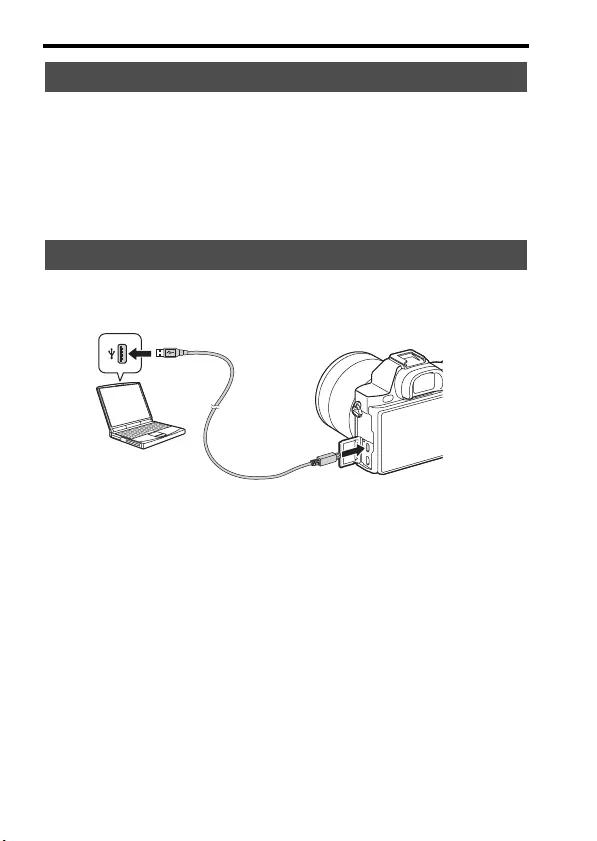
Ładowanie akumulatora
PL
32
Czas ładowania przy użyciu zasilacza sieciowego (w zestawie) wynosi
w przybliżeniu 310 min.
Uwagi
• Powyższy czas ładowania odpowiada ładowaniu całkowicie rozładowanego
akumulatora w temperaturze 25°C. Ładowanie może trwać dłużej, zależnie od
warunków i okoliczności używania.
Akumulator można naładować, podłączając aparat do komputera
przy użyciu przewodu microUSB.
Uwagi
• W przypadku ładowania z użyciem komputera należy pamiętać o
następujących kwestiach:
– Jeśli aparat jest podłączony do komputera typu laptop, który nie jest
podłączony do zasilania sieciowego, to będzie wyczerpywany akumulator
komputera. Nie należy ładować akumulatora bardzo długo.
– Nie włączaj/wyłączaj oraz nie uruchamiaj ponownie komputera, ani nie budź
komputera z hibernacji, gdy pomiędzy aparatem a komputerem
ustanowiono połączenie USB. Aparat może spowodować usterkę. Przed
włączeniem/wyłączeniem, ponownym uruchomieniem komputera lub
wybudzeniem komputera z hibernacji należy rozłączyć aparat i komputer.
– Ładowanie przy pomocy komputera składanego/modyfikowanego we
własnym zakresie nie jest gwarantowane.
Czas ładowania (pełne naładowanie)
Ładowanie przez podłączenie do komputera

Ładowanie akumulatora
PL
33
PL
Na ekranie wyświetlany jest wskaźnik naładowania akumulatora.
Uwagi
• W niektórych okolicznościach wskazanie naładowania akumulatora może nie
być prawidłowe.
Sprawdzanie poziomu naładowania akumulatora
Wyjmowanie akumulatora
Wysoki stan Niski stan
Wyłącz aparat. Przesuń dźwignię
blokady po sprawdzeniu, że
wskaźnik dostępu (str. 12) nie świeci
się, i wyjmij akumulator.
Uważać, aby nie upuścić
akumulatora.
Dźwignia blokady
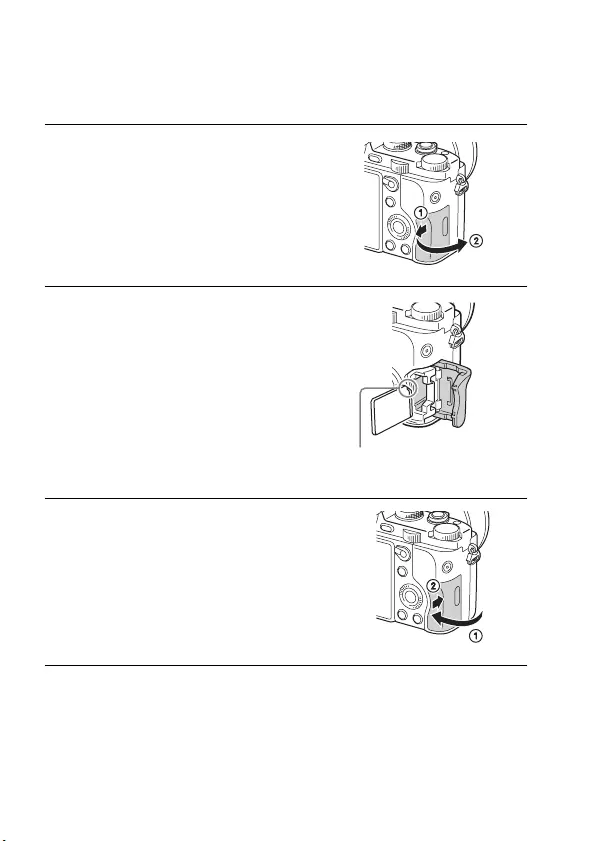
PL
34
Wkładanie karty pamięci
(sprzedawana oddzielnie)
Wyjmowanie karty pamięci
Upewnij się, że wskaźnik dostępu (str. 12) nie świeci się, a następnie
wciśnij raz kartę pamięci.
1Przesuń dźwignię, aby
otworzyć pokrywę.
2Włóż kartę pamięci
(sprzedawana oddzielnie).
• Kartę pamięci z obciętym rogiem
skierowanym jak pokazano na
rysunku, włóż tak głęboko, aby
usłyszeć kliknięcie.
Upewnij się, że ścięty narożnik
jest właściwie skierowany.
3Zamknij osłonę.
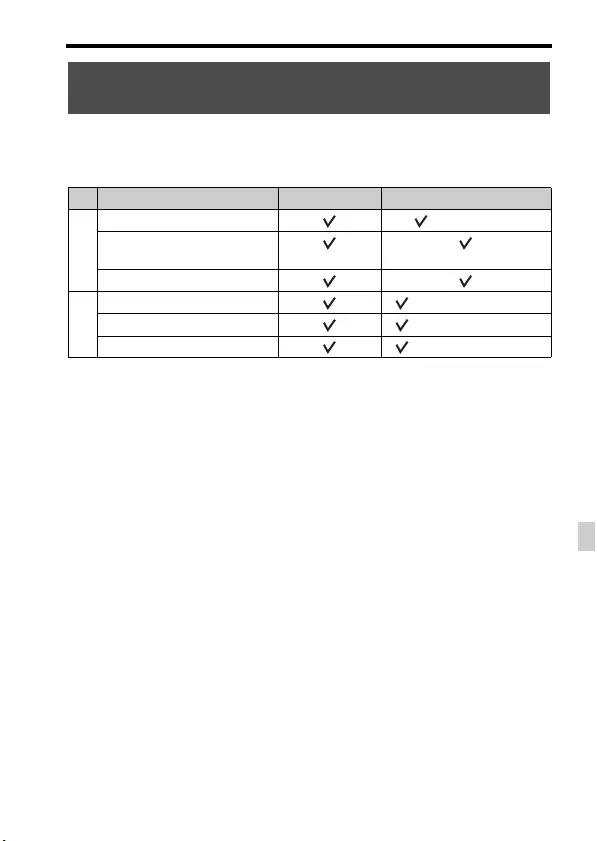
Wkładanie karty pamięci (sprzedawana oddzielnie)
PL
35
PL
W aparacie możesz stosować następujące typy kart pamięci. Jednakże
nie można zagwarantować poprawnego działania w przypadku
wszystkich typów kart pamięci.
• W niniejszej instrukcji produkty opisane w tabeli są łącznie określane mianem:
A: „Memory Stick PRO Duo”
B: Karta SD
Uwagi
• Obrazów zarejestrowanych na „Memory Stick XC-HG Duo” lub karcie
pamięci SDXC nie można importować ani odtwarzać na komputerach lub
urządzeniach audio-wideo niezgodnych z systemem exFAT*. Przed
podłączeniem aparatu do urządzenia należy upewnić się, że jest ono zgodne
z systemem exFAT. W przypadku podłączenia aparatu do niezgodnego
urządzenia może pojawić się monit o sformatowanie karty.
Nie wolno formatować karty w odpowiedzi na to zapytanie, gdyż
w przeciwnym razie zostaną usunięte wszystkie dane z karty.
* exFAT to system plików wykorzystywany na „Memory Stick XC-HG Duo”
oraz kartach pamięci SDXC.
Karty pamięci, jakie można wykorzystywać
w aparacie
Karta pamięci Do zdjęć Do filmów
A
Memory Stick PRO Duo (tylko Mark2)
Memory Stick PRO-HG
Duo
Memory Stick XC-HG Duo
B
Karta pamięci SD (klasa 4 lub szybsze)
Karta pamięci SDHC (klasa 4 lub szybsze)
Karta pamięci SDXC (klasa 4 lub szybsze)

PL
36
Zakładanie obiektywu
Przed podłączeniem lub odłączeniem obiektywu, przełącznik
zasilania aparatu należy ustawić w pozycji OFF.
1Zdejmij osłonę korpusu z
aparatu oraz tylną osłonę z
obiektywu.
• Wymianę obiektywu należy
przeprowadzić szybko, unikając
zakurzonych miejsc, aby do
wnętrza aparatu nie przedostał się
kurz lub inne zanieczyszczenia.
• Podczas robienia zdjęć zdejmij
przednią osłonę z obiektywu.
2Zamocuj obiektyw,
wyrównując białe znaczniki
mocowania na obiektywie
i aparacie.
• Trzymaj aparat przodem w dół, aby
zapobiec dostawaniu się kurzu do
aparatu.
3Dociskając lekko obiektyw
do aparatu, obróć go
w prawo, aż do pozycji
blokady, co sygnalizowane
jest charakterystycznym
kliknięciem.
• Obiektyw należy nakładać prosto.
Tylna osłona obiektywu
Osłona
korpusu
Przednia osłona obiektywu
Białe znaczniki mocowania

Zakładanie obiektywu
PL
37
PL
Uwagi
• Zakładając obiektyw, uważaj, aby nie nacisnąć przycisku zwolnienia
obiektywu.
• Podczas zakładania obiektywu nie wolno używać nadmiernej siły.
• Do założenia obiektywu z bagnetem A (sprzedawany oddzielnie) konieczny
jest adapter obiektywu (sprzedawany oddzielnie). Szczegółowe informacje
znajdziesz w instrukcji obsługi dostarczonej razem z adapterem obiektywu.
• Jeśli chcesz robić zdjęcia pełnoklatkowe, użyj obiektywu przeznaczonego do
aparatów pełnoklatkowych.
• Jeśli niesiesz aparat z założonym obiektywem, mocno trzymaj zarówno aparat,
jak i obiektyw.
• Nie trzymaj za część obiektywu, która wysuwa się do powiększenia lub zmiany
ostrości.
Zdejmowanie obiektywu
1Naciśnij do oporu przycisk
zwolnienia obiektywu i przekręć
obiektyw w lewo, aż się
zatrzyma.
2Załóż przednią i tylną osłonę
na obiektyw oraz osłonę
korpusu aparatu.
• Przed założeniem osłon usuń z nich
kurz.
Przycisk zwalniania obiektywu
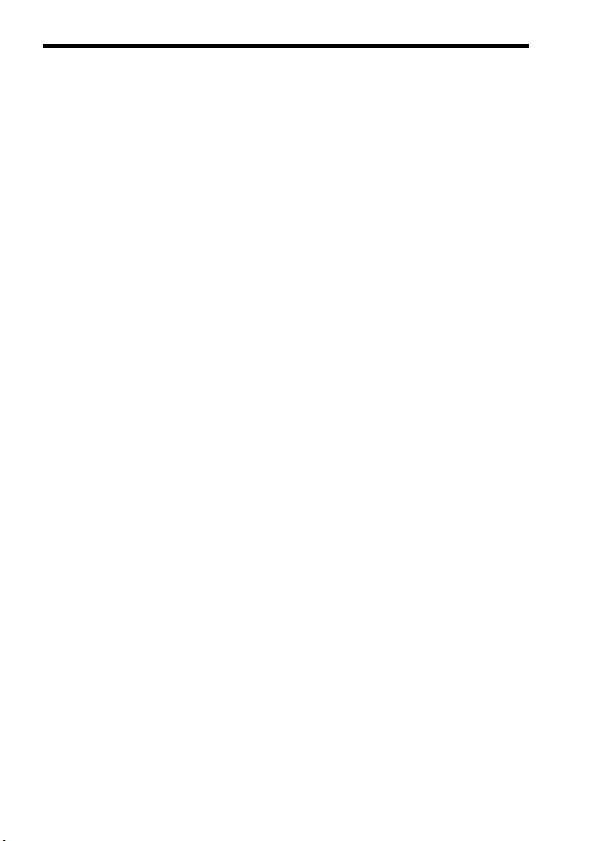
Zakładanie obiektywu
PL
38
Uwagi dotyczące wymiany obiektywów
Jeśli w czasie zmiany obiektywu do aparatu dostaną się
zanieczyszczenia i przylgną do powierzchni przetwornika obrazu
(części, która zamienia promienie światła na sygnał elektryczny),
mogą one być widoczne na zdjęciach jako ciemne plamy, w zależności
od warunków otoczenia.
Aparat posiada funkcję przeciwpyłową, która zapobiega przywieraniu
kurzu na przetworniku obrazu. Jednak trzeba pamiętać, aby zawsze
szybko zakładać/zdejmować obiektyw, unikając zakurzonych miejsc.

PL
39
PL
Ustawianie daty i godziny
Gdy włączysz aparat po raz pierwszy lub gdy dokonasz inicjalizacji
funkcji, pojawi się ekran ustawienia daty i godziny.
1Przestaw przełącznik
zasilania na ON, aby włączyć
aparat.
Pojawi się ekran ustawienia daty
i godziny.
• Aby wyłączyć aparat, przestaw
przełącznik zasilania na OFF.
2Sprawdź, czy na ekranie
wybrano [Enter], a następnie
naciśnij z na pokrętle
sterowania.
3Wybierz odpowiednią lokalizację geograficzną,
a następnie naciśnij z.
4Naciśnij v/V na pokrętle sterowania lub wybierz
pozycję ustawienia, przekręcając pokrętło sterowania,
a następnie naciśnij z.
5Naciśnij v/V/b/B lub wybierz pozycję ustawienia,
przekręcając pokrętło sterowania, a następnie
naciśnij z.
6Powtórz kroki 4 i 5, aby ustawić inne pozycje, a potem
wybierz [Enter] i naciśnij z na pokrętle sterowania.
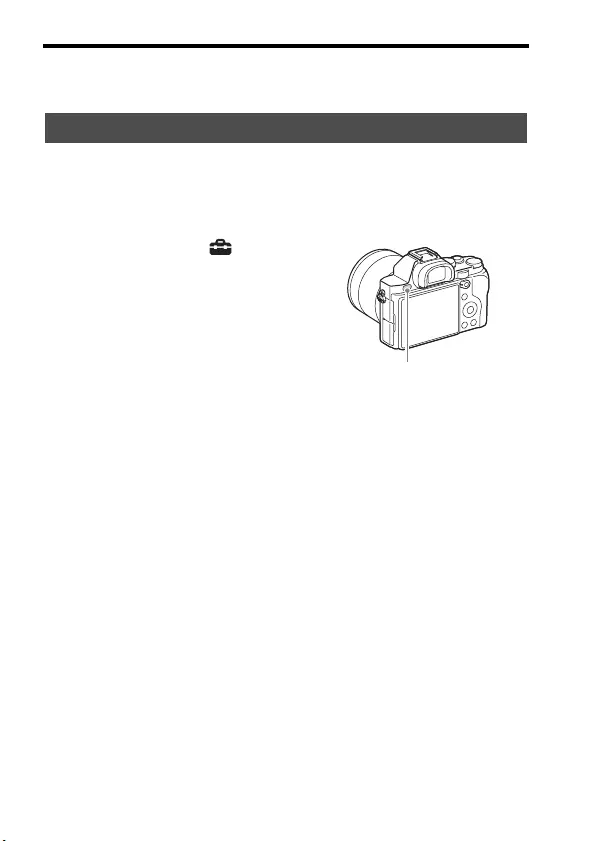
Ustawianie daty i godziny
PL
40
Anulowanie ustawienia daty i godziny
Naciśnij przycisk MENU.
Ekran ustawienia daty i godziny pojawia się automatycznie tylko
wtedy, gdy zasilanie jest włączone po raz pierwszy lub gdy
wewnętrzny akumulator zapasowy wyładował się. Aby ponownie
ustawić datę i godzinę, użyj menu.
Zachowanie ustawienia daty i godziny
Aparat posiada wewnętrzny akumulator, podtrzymujący datę, czas
i inne ustawienia, niezależnie od tego, czy zasilanie jest włączone czy
wyłączone lub czy akumulator jest włożony, czy też nie.
Ponowne ustawienie daty/godziny i regionu
Przycisk MENU t
(Ustawienia) 4 t [Ust.daty/
czasu] lub [Nastawia region]
Przycisk MENU

PL
41
PL
Wykonywanie i przeglądanie zdjęć
Wykonywanie zdjęć
W trybie automatycznym aparat analizuje obiekt i pozwala wykonać
zdjęcie z odpowiednimi ustawieniami.
1Przestaw przełącznik zasilania na ON, aby włączyć
aparat.
2Ustaw pokrętło trybu na
(Tryb auto).
3Spójrz w wizjer i przytrzymaj aparat.
4Określ rozmiar obiektu.
Gdy używany jest obiektyw z dźwignią
zoomu:
Przesuń dźwignię zoomu.
Gdy używany jest obiektyw
z pierścieniem zoomu:
Przekręć pierścień zoomu.
• Zoom optyczny nie jest dostępny,
gdy założony jest obiektyw o stałej
ogniskowej.
• Jeśli na założonym obiektywie
z zoomem elektrycznym zostanie
przekroczony zakres zoomu
optycznego, aparat automatycznie
przełącza się na zoom aparatu.
Pierścień
zoomu
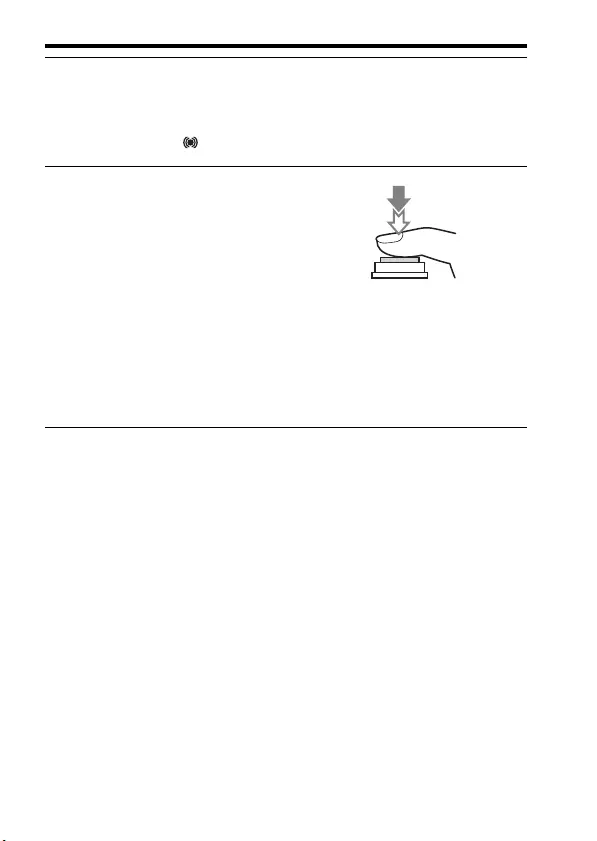
Wykonywanie zdjęć
PL
42
5Naciśnij spust migawki do połowy, aby nastawić
ostrość.
• Kiedy obraz ma właściwą ostrość, słychać brzęczyk i zapala się
wskaźnik z lub .
6Naciśnij spust migawki do
końca, aby wykonać zdjęcie.
• Jeśli opcja [Auto. kadrowanie] jest
ustawiona na [Automatyczne],
podczas robienia zdjęć twarzy,
zbliżeń obiektów (tryb makro) lub
obiektów śledzonych przez funkcję
[AF z podążaniem], aparat analizuje
scenę i automatycznie przycina
zrobione zdjęcie do odpowiedniej
kompozycji. Zapisywane są oba
obrazy – oryginalny i przycięty.
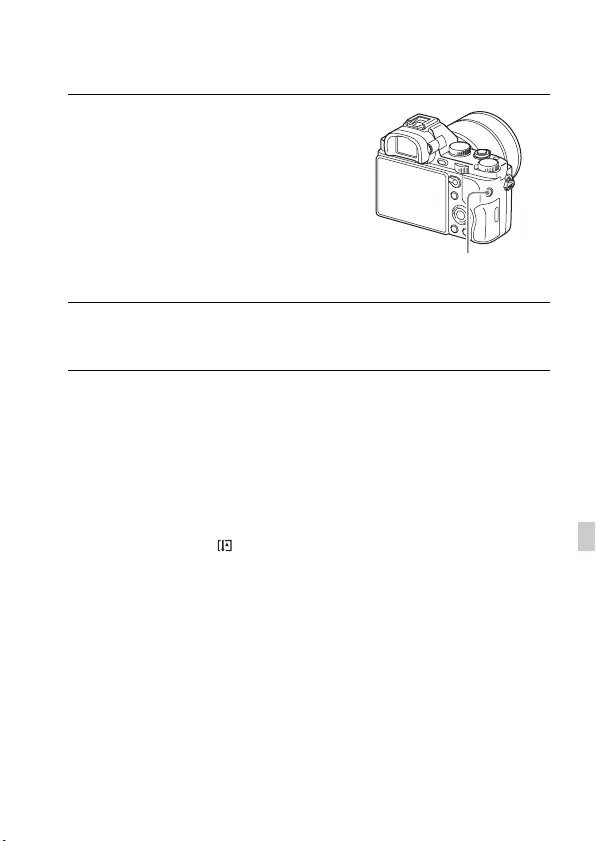
PL
43
PL
Nagrywanie filmów
Uwagi
• Dźwięk działania aparatu może zostać zapisany na filmie. Możesz wyłączyć
zapis dźwięku, ustawiając opcję [Nagrywanie dźwięku] na [WYŁ.] .
• Aby zapobiec nagraniu dźwięku pierścienia zoomu podczas nagrywania filmu
obiektywem z zoomem elektrycznym, zalecamy nagrywanie filmów przy
użyciu dźwigni zoomu. Gdy używasz dźwigni zoomu, lekko połóż palec na
dźwigni i płynnie ją przesuwaj.
• Czas ciągłego nagrywania filmu zależy od temperatury otoczenia oraz stanu
aparatu. Patrz „Uwagi dotyczące ciągłego nagrywania filmu” (str. 62).
• Gdy pojawia się ikona , temperatura aparatu jest zbyt wysoka. Wyłącz
aparat i poczekaj, aż temperatura aparatu spadnie.
• W przypadku ciągłego nagrywania przez dłuższy czas aparat może się
nagrzewać. Jest to normalne. Może się również pojawić komunikat „Aparat
przegrzany. Pozwól mu ostygnąć.”. W takich przypadkach należy aparat
wyłączyć i zaczekać, aż będzie ponownie gotowy do rejestrowania obrazów.
1Naciśnij przycisk MOVIE, aby
rozpocząć nagrywanie.
• Ponieważ domyślnie [Przycisk
MOVIE] ma ustawienie [Zawsze],
nagrywanie filmu można rozpocząć
z dowolnego trybu fotografowania.
2Naciśnij ponownie przycisk MOVIE, aby zatrzymać
nagrywanie.
Przycisk MOVIE
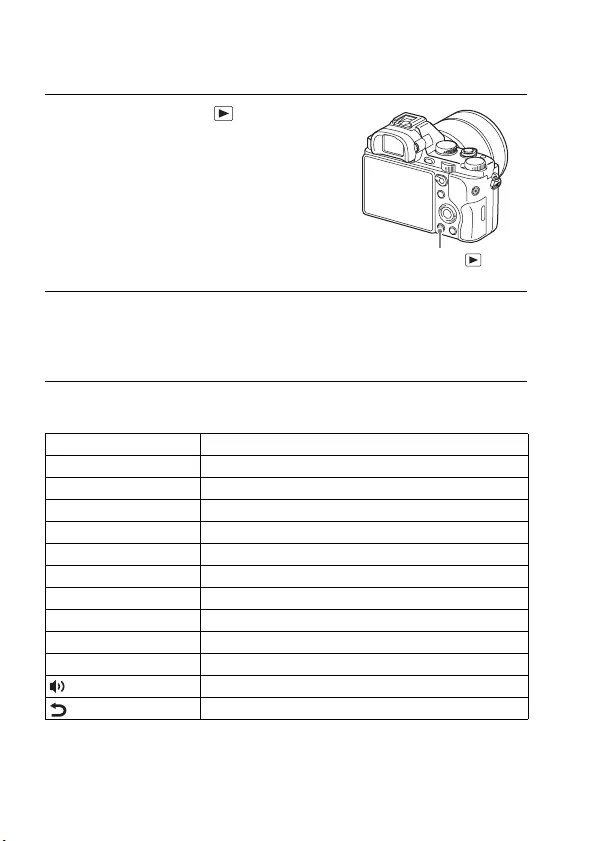
PL
44
Wyświetlanie zdjęć
• Jeśli naciśniesz V na pokrętle sterowania podczas odtwarzania
filmu, zostanie wyświetlony panel sterowania.
Uwagi
• Odtwarzanie na aparacie filmów zapisanych przy pomocy innych urządzeń
może nie być możliwe.
1Naciśnij przycisk .
2Wybierz zdjęcie, naciskając b/B na pokrętle
sterowania.
• Aby odtwarzać filmy, naciśnij z na pokrętle sterowania.
Panel sterowania Czynności podczas odtwarzania filmu
NOdtwarzanie
XPauza
MPrzewijanie do przodu
mPrzewijanie do tyłu
TOdtwarzanie do przodu w zwolnionym tempie
tOdtwarzanie do tyłu w zwolnionym tempie
>Następny film
.Poprzedni film
CPrzesunięcie o klatkę
cCofnięcie o klatkę
Ustawienia głośności
Zamyka panel sterowania
Przycisk

PL
45
PL
Usuwanie zdjęć
Po usunięciu zdjęcia nie można go już przywrócić. Zanim przejdziesz
dalej, upewnij się, że chcesz usunąć dane zdjęcie.
Uwagi
• Nie można usunąć chronionych zdjęć.
1Wyświetlając zdjęcie, które
chcesz usunąć, wybierz
przycisk (Usuń).
2Wybierz [Kasuj] przy użyciu v/V na pokrętle
sterowania, następnie naciśnij z.
• Aby usunąć kilka zdjęć jednocześnie, wybierz przycisk MENU t
(Odtwarzanie) 1 t [Kasuj].
Przycisk (Usuń)

PL
46
Wybór trybu fotografowania
Wybór trybu fotografowania
Dostępne są następujące tryby fotografowania.
Przekręć pokrętło trybu
i ustaw je na odpowiedni tryb
fotografowania.
(Tryb auto) Pozwala wykonywać zdjęcia z automatycznymi
ustawieniami.
(Program Auto) Pozwala wykonywać zdjęcia z automatyczną regulacją
ekspozycji (szybkość migawki i liczba przysłony). Inne
ustawienia można zmienić ręcznie.
(Priorytet
przysłony) Pozwala wykonać zdjęcie, ustawiając przysłonę
i zmieniając zakres ostrości lub rozmywając tło.
(Priorytet
migawki) Ustawia czas otwarcia migawki, by pokazać ruch
obiektu.
(Ekspozycji
ręcznej) Pozwala wykonywać zdjęcia po ręcznym ustawieniu
ekspozycji (szybkości migawki i liczby przysłony) przy
pomocy pokrętła przedniego lub tylnego.
1/2 (Przywołanie
pamięci) Przywołuje ustawienia zapisane w opcji [Pamięć MR]
w (Ustawienia fotografowa.).
(Wybór
sceny) Umożliwia wykonywanie zdjęć z zaprogramowanymi
ustawieniami, w zależności od wybranej sceny.
(Rozległa
panorama) Pozwala wykonywać zdjęcia panoramiczne, łącząc wiele
obrazów.
(Film) Pozwala zmienić ustawienia nagrywania i nagrać film.
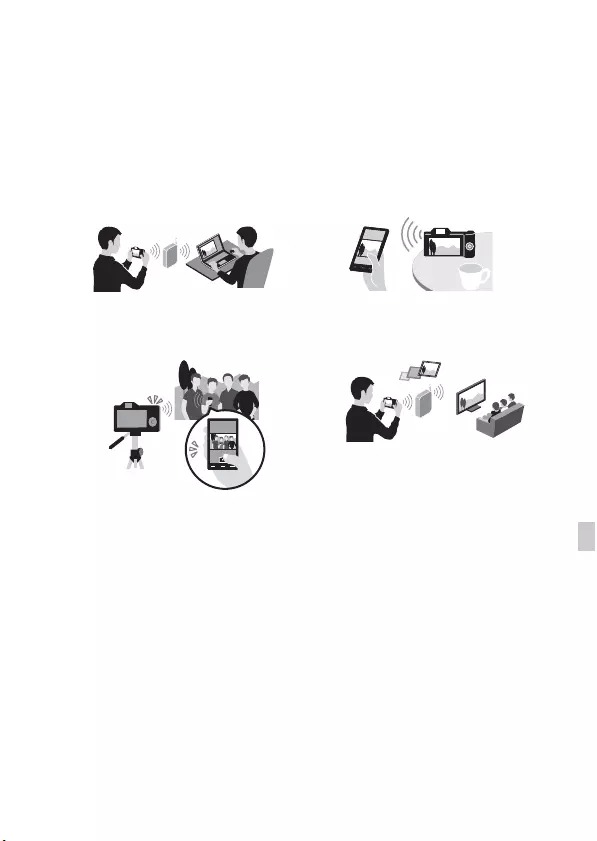
PL
47
PL
Korzystanie z funkcji Wi-Fi
Korzystanie z funkcji z jednym
dotknięciem NFC i Wi-Fi
Możesz wykonywać następujące czynności przy pomocy funkcji z
jednym dotknięciem NFC i Wi-Fi.
Więcej informacji na temat funkcji z jednym dotknięciem NFC i Wi-
Fi można znaleźć w dołączonym dokumencie „Wi-Fi Connection/
One-touch (NFC) Guide” lub w Przewodnik pomocniczy (str. 57).
Zapisywanie obrazów na
komputerze.
Przesyłanie obrazów z aparatu
do smartfonu.
Możesz użyć smartfonu jako
pilota zdalnego sterowania
aparatem.
Oglądanie zdjęć i na
telewizorze.
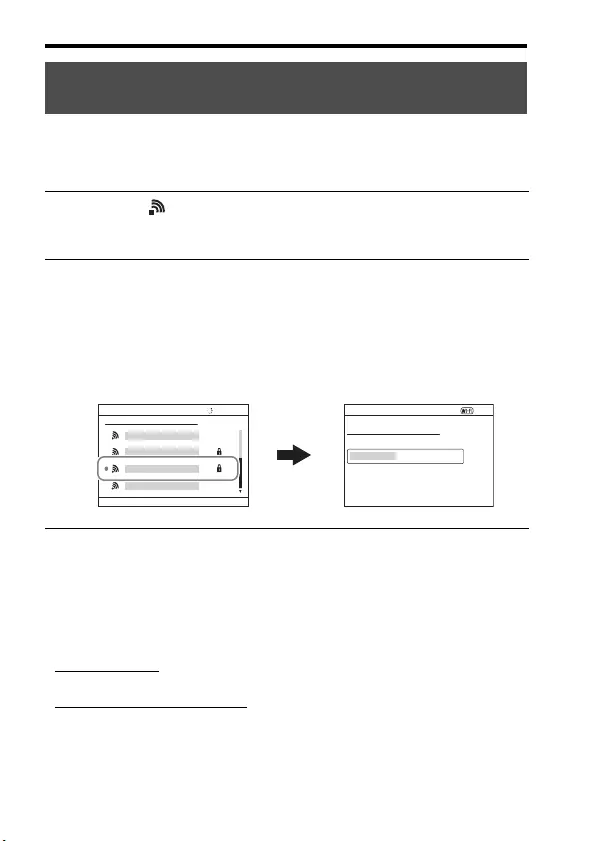
Korzystanie z funkcji z jednym dotknięciem NFC i Wi-Fi
PL
48
Podłącz aparat do bezprzewodowego punktu dostępowego. Przed
rozpoczęciem procedury upewnij się, że znasz SSID (nazwę punktu
dostępowego) oraz jego hasło.
Uwagi
• Jeśli nie uda się nawiązać połączenia, zapoznaj się z instrukcją obsługi punktu
dostępowego lub też skontaktuj się z administratorem punktu dostępowego.
• Aby zapisać obrazy na komputerze zainstaluj odpowiednie oprogramowanie
na swoim komputerze.
Jeśli używasz systemu Windows: PlayMemories Home
www.sony.net/pm/
Jeśli używasz sytemu Mac: Automatyczne Importowanie Bezprzewodowe
http://www.sony.co.jp/imsoft/Mac/
Podłączanie aparatu do bezprzewodowego
punktu dostępowego
1MENU t (Sieć bezprzew.) 2 t [Ust. punktu
dostępu].
2Użyj v/V na pokrętle sterowania, aby wybrać punkt
dostępowy, z którym chcesz się połączyć. Naciśnij z
na środku pokrętła sterowania i wprowadź hasło, jeśli
obok bezprzewodowego punktu dostępowego
widoczna jest ikona klucza, a potem wybierz [OK].

PL
49
PL
Korzystanie z aplikacji
Dodawanie aplikacji do aparatu
(pobieranie aplikacji)
Możesz dodać wybrane funkcje do aparatu, łącząc się z witryną
pobierania aplikacji (PlayMemories Camera Apps) przez
Internet. Na przykład, dostępne są następujące funkcje:
• Możesz stosować różnorodne efekty podczas wykonywania zdjęć.
• Możesz przesłać zdjęcia do serwisu internetowego bezpośrednio
zaparatu.
Pobieranie aplikacji
1Wejdź na stronę pobierania aplikacji.
http://www.sony.net/pmca
2Postępuj zgodnie z instrukcjami na ekranie i załóż
konto związane z usługą.
• Jeśli masz już konto, zaloguj się na witrynie pobierania aplikacji.
3Wybierz odpowiednią
aplikację i pobierz ją na
aparat, postępując zgodnie
z instrukcjami na ekranie.
• Aby podłączyć aparat do komputera
Mac, zmień następujące ustawienie
na aparacie.
MENU t (Ustawienia) 4 t
[Połączenie USB] t [MTP]
1 Do złącza USB
komputera
2 Przewód
microUSB
(w zestawie)
3 Złącze wielofunkcyjne
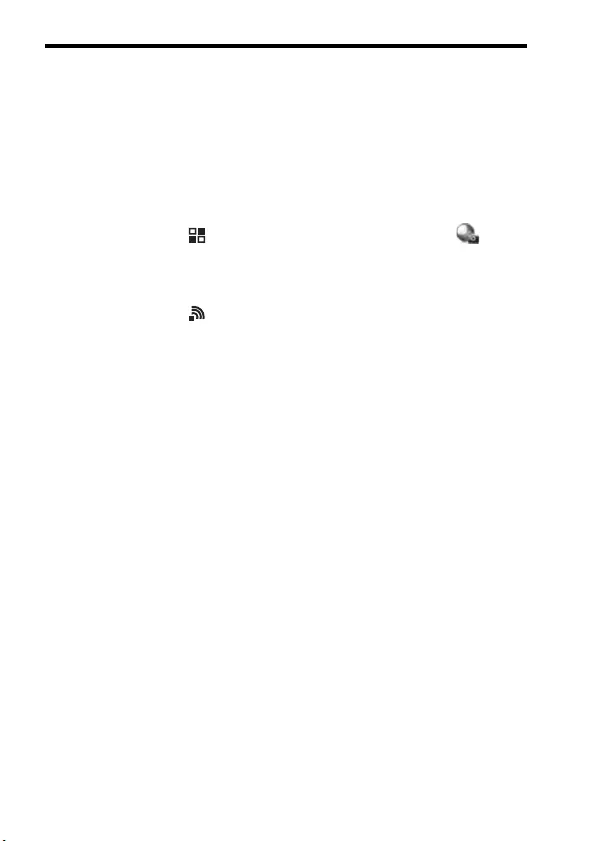
Dodawanie aplikacji do aparatu (pobieranie aplikacji)
PL
50
Uwagi
• Funkcja pobierania aplikacji może być niedostępna w niektórych krajach lub
regionach. Więcej szczegółów można znaleźć na witrynie pobierania aplikacji
podanej powyżej.
z Jak pobrać aplikacje bezpośrednio przy pomocy
funkcji Wi-Fi aparatu
Możesz pobrać aplikacje przy pomocy funkcji Wi-Fi bez konieczności
łączenia się z komputerem.
Wybierz MENU t (Aplikacja) t [Lista aplikacji] t
(PlayMemories Camera Apps), a potem postępuj zgodnie
z instrukcjami na ekranie, aby pobrać aplikacje.
Uprzednio załóż konto związane z usługą.
Wybierz MENU t (Sieć bezprzew.) 2 t [Ust. punktu dostępu]
t punkt dostępowy do połączenia t zmień [Ustawienia adresu IP]
na [Automatyczne] jeśli jest ustawione na [Ręczny].
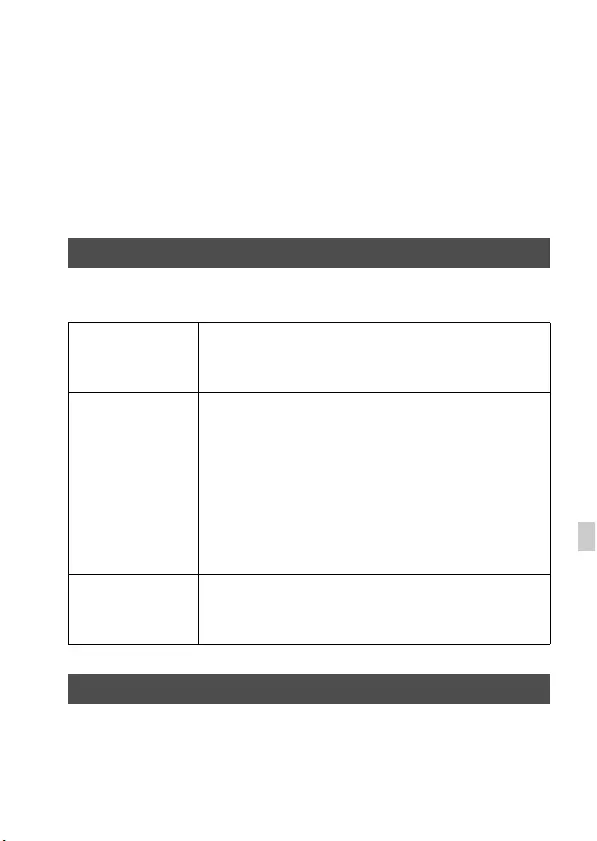
PL
51
PL
Oglądanie zdjęć na komputerze
Korzystanie z oprogramowania
Należy użyć poniższych aplikacji, aby optymalnie wykorzystać zdjęcia
wykonane przy użyciu aparatu.
• Image Data Converter
• PlayMemories Home
• Remote Camera Control
Informacje na temat instalacji oprogramowania można znaleźć na
stronach 53–56.
Do korzystania z oprogramowania i importowania zdjęć poprzez
połączenie USB zaleca się następującą konfigurację komputera.
* Wersja Starter (Edition) nie jest obsługiwana.
Do korzystania z oprogramowania i importowania zdjęć poprzez
połączenie USB zaleca się następującą konfigurację komputera.
Zalecana konfiguracja komputera (Windows)
System
operacyjny
(uprzednio
zainstalowany)
Windows Vista* SP2/Windows 7 SP1/Windows 8
PlayMemories
Home
Procesor: Intel Pentium III 800 MHz lub szybszy
(Do odtwarzania/edycji filmów w wysokiej
rozdzielczości: procesor Intel Core Duo 1,66 GHz lub
szybszy/Intel Core 2 Duo 1,66 GHz lub szybszy, Intel
Core 2 Duo 2,26 GHz lub szybszy (AVC HD (FX/FH)),
Intel Core 2 Duo 2,40 GHz lub szybszy (AVC HD (PS)))
Pamięć: 1 GB lub więcej
Dysk twardy: Miejsce na dysku wymagane do
instalacji—ok. 600 MB
Ekran: Rozdzielczość ekranu—1024 × 768 punktów lub
więcej
Image Data
Converter Ver.4/
Remote Camera
Control Ver.3
Procesor/pamięć: Pentium 4 lub szybszy/1 GB lub
więcej
Ekran: 1024 × 768 punktów lub więcej
Zalecana konfiguracja komputera (Mac)

Korzystanie z oprogramowania
PL
52
Uwagi
• Nie można zagwarantować poprawnego działania w konfiguracji
z aktualizacją systemów operacyjnych wymienionych powyżej oraz
w konfiguracji wielosystemowej.
• Jeżeli do komputera podłączysz dwa lub więcej urządzeń USB jednocześnie,
niektóre z nich, w tym aparat, mogą nie działać. Będzie to zależało od rodzaju
podłączonych urządzeń USB.
• Podłączenie aparatu do urządzenia z interfejsem USB zgodnym z Hi-Speed
USB (wg standardu USB 2.0) pozwala na zaawansowany transfer (transfer
z wysoką prędkością), gdyż aparat również jest zgodny ze standardem Hi-
Speed USB (wg standardu USB 2.0).
• Gdy komputer wznawia pracę po wyjściu z trybu wstrzymania lub uśpienia,
może wystąpić problem z przywróceniem komunikacji między komputerem
aaparatem.
Oprogramowanie Image Data Converter pozwala wykonać
następujące czynności:
• Możesz wyświetlać i edytować zdjęcia zapisane w formacie RAW po
wprowadzeniu różnych poprawek, np. zmianie krzywej tonalnej lub
ostrości.
• Możesz zmienić ustawienia zdjęć, takie jak balans bieli, ekspozycja
czy też [Strefa twórcza], itp.
System
operacyjny
(uprzednio
zainstalowany)
Mac OS X v10.6 – v10.8
PlayMemories
Home
Procesor: procesory Intel (Intel Core Solo/Core Duo/
Core 2 Duo, itp.)
Dysk twardy: Miejsce na dysku wymagane do
instalacji—ok. 100 MB
Ekran: Rozdzielczość ekranu – 1024 × 768 punktów lub
więcej
Image Data
Converter Ver.4/
Remote Camera
Control Ver.3
Procesor: Intel Core Solo/Core Duo/Core 2 Duo lub
szybszy
Pamięć: Zalecane 1 GB lub więcej.
Ekran: 1024 x 768 punktów lub więcej
Korzystanie z oprogramowania Image Data
Converter
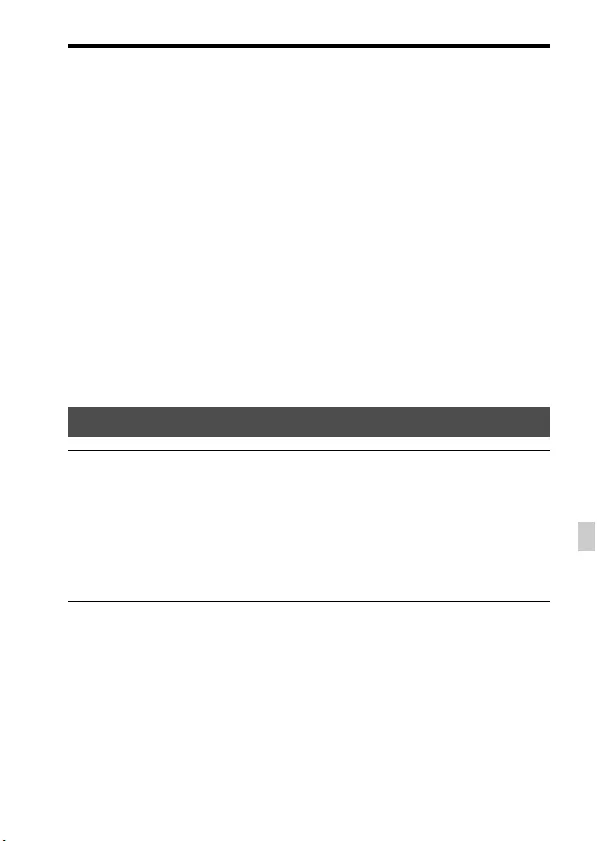
Korzystanie z oprogramowania
PL
53
PL
• Możesz zapisać obrazy wyświetlane i modyfikowane na
komputerze.
Możesz albo zapisać obraz w formacie RAW, albo w ogólnym
formacie plików.
• Możesz wyświetlić i porównać obrazy RAW oraz obrazy JPEG
wykonane przy użyciu tego aparatu.
• Obrazy możesz ocenić w skali 1-5.
• Możesz nadać obrazom barwne etykiety.
Używając programu Image Data Converter, korzystaj z systemu
pomocy.
Kliknij [Start] t [Wszystkie programy] t [Image Data Converter]
t [Pomoc] t [Image Data Converter Ver.4].
Strona pomocy programu Image Data Converter (tylko w języku
angielskim)
http://www.sony.co.jp/ids-se/
Uwagi
• Zaloguj się jako administrator.
Instalacja programu Image Data Converter
1Pobierz oprogramowanie z następującego adresu
URL i zainstaluj je na swoim komputerze.
Windows:
http://www.sony.co.jp/imsoft/Win/
Mac:
http://www.sony.co.jp/imsoft/Mac/
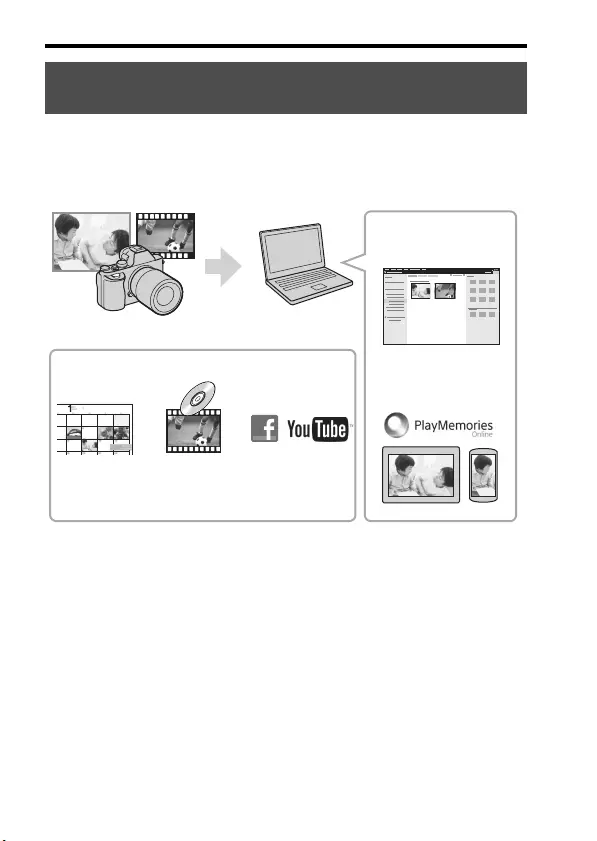
Korzystanie z oprogramowania
PL
54
Oprogramowanie PlayMemories Home pozwala na importowanie
zdjęć i filmów do komputera i ich wykorzystanie. „Oprogramowanie
PlayMemories Home jest niezbędne do importu filmów AVCHD na
komputer.
Uwagi
• Do zainstalowania programu „PlayMemories Home” wymagane jest
połączenie z Internetem.
• Do korzystania z „PlayMemories Online” lub innych serwisów internetowych
niezbędne jest połączenie internetowe. „PlayMemories Online” lub inne
serwisy internetowe mogą nie być dostępne w niektórych krajach lub
regionach.
• Szczegółowe informacje na temat oprogramowania Mac można znaleźć pod
adresem URL:
http://www.sony.co.jp/imsoft/Mac/
Korzystanie z oprogramowania PlayMemories
Home
Import zdjęć z aparatu
Udostępnianie zdjęć
na „PlayMemories
Online”
Przesyłanie zdjęć
do serwisów
internetowych
Tworzenie
płyty
z filmami
Oglądanie
zdjęć
z kalendarza
W systemie Windows dostępne są również
następujące funkcje.
Odtwarzanie
zaimportowanych
obrazów

Korzystanie z oprogramowania
PL
55
PL
• Jeśli na komputerze jest już zainstalowany program PMB (Picture Motion
Browser), dostarczany z modelami oferowanymi przed 2011 r., zostanie on
zastąpiony przez PlayMemories Home podczas instalacji. Należy używać
oprogramowania PlayMemories Home, które zastąpiło PMB.
• Filmy zapisane z ustawieniem [60p 28M(PS)]/[50p 28M(PS)], [60i 24M(FX)]/
[50i 24M(FX)] lub [24p 24M(FX)]/[25p 24M(FX)] w opcji [ Ust.
nagrywania] są konwertowane przez program PlayMemories Home do
utworzenia płyty AVCHD. Konwersja ta może zająć dużo czasu. Poza tym nie
można utworzyć płyty z wyjściową jakością obrazu. Jeśli chcesz zachować
wyjściową jakość obrazu, zapisz swoje filmy na płycie Blu-ray Disc.
Podłącz aparat do komputera. Program Remote Camera Control
pozwala:
• Skonfigurować aparat lub wykonać zdjęcie przy użyciu komputera.
• Zapisać zdjęcie bezpośrednio na komputerze.
• Wykonać zdjęcia z odstępem czasowym.
Przed użyciem należy ustawić następujące opcje: MENU t
(Ustawienia) 4 t [Połączenie USB] t [Zdalne sterow. PC]
Instalacja programu PlayMemories Home
1Korzystając z przeglądarki internetowej na
komputerze, przejdź pod następujący adres URL,
a następnie kliknij [Zainstaluj] t [Uruchom].
www.sony.net/pm/
2Postępuj zgodnie z instrukcjami na ekranie, aby
zakończyć instalację.
Korzystanie z oprogramowania Remote Camera
Control
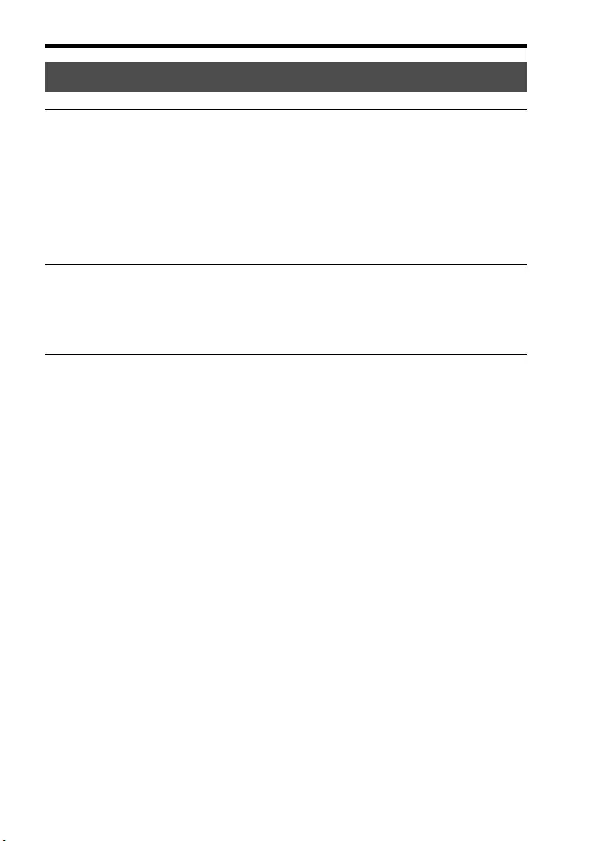
Korzystanie z oprogramowania
PL
56
Uwagi
• Do instalacji oprogramowania Remote Camera Control wymagane jest
połączenie z Internetem.
Instalacja programu Remote Camera Control
1Korzystając z przeglądarki internetowej na
komputerze, przejdź pod następujący adres URL.
Windows:
http://www.sony.co.jp/imsoft/Win/
Mac:
http://www.sony.co.jp/imsoft/Mac/
2Potem postępuj zgodnie z instrukcjami na ekranie,
aby pobrać i zainstalować program Remote Camera
Control.
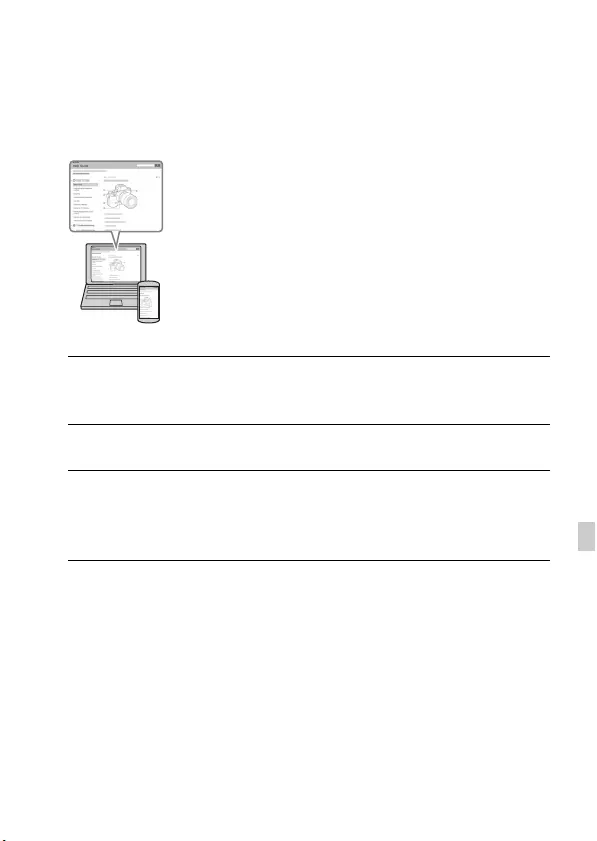
PL
57
PL
Inne
Poznawanie funkcji aparatu
(„Przewodnik pomocniczy”)
„Przewodnik pomocniczy” to instrukcja internetowa.
Zawiera ona szereg szczegółowych opisów wielu
funkcji aparatu.
1Przejdź na stronę pomocy technicznej firmy Sony.
http://www.sony.net/SonyInfo/Support/
2Wybierz kraj lub region.
3Wpisz nazwę modelu swojego aparatu w polu na
stronie pomocy.
• Sprawdź nazwę modelu na dolnej części aparatu.
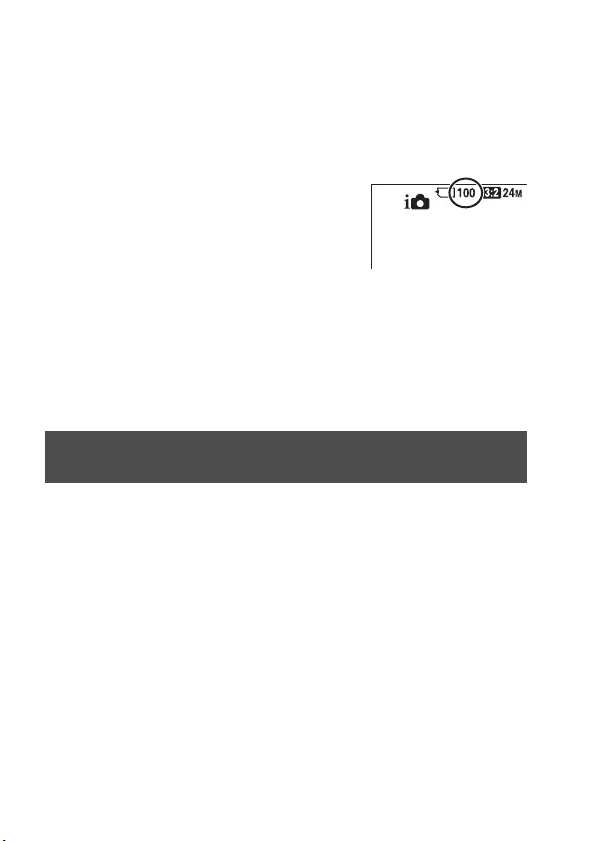
PL
58
Sprawdzanie dostępnej liczby
zdjęć i dostępnego czasu
nagrywania filmów
Uwagi
• Gdy liczba „0” (liczba zdjęć możliwych do zapisu) miga na żółto, oznacza to,
że karta pamięci jest pełna. Należy wymienić kartę pamięci na inną lub usunąć
zdjęcia z obecnej karty pamięci (strony 45).
• Gdy „NO CARD” (liczba zdjęć możliwych do zapisu) miga na żółto, oznacza
to, że nie jest włożona karta pamięci. Włóż kartę pamięci.
Tabela poniżej pokazuje przybliżoną liczbę zdjęć, które można
zapisać na karcie pamięci sformatowanej przy użyciu tego aparatu.
Wartości zostały ustalone w ramach testów z wykorzystaniem
standardowych kart pamięci Sony. Wartości mogą różnić się
w zależności od warunków wykonywania zdjęć oraz rodzaju karty
pamięci.
Gdy włożysz kartę pamięci do aparatu
i ustawisz włącznik zasilania na ON,
liczba zdjęć, które można wykonać
(jeśli będą wykonywane z tymi
samymi ustawieniami) jest
wyświetlana na ekranie.
Liczba zdjęć, które można zapisać na karcie
pamięci
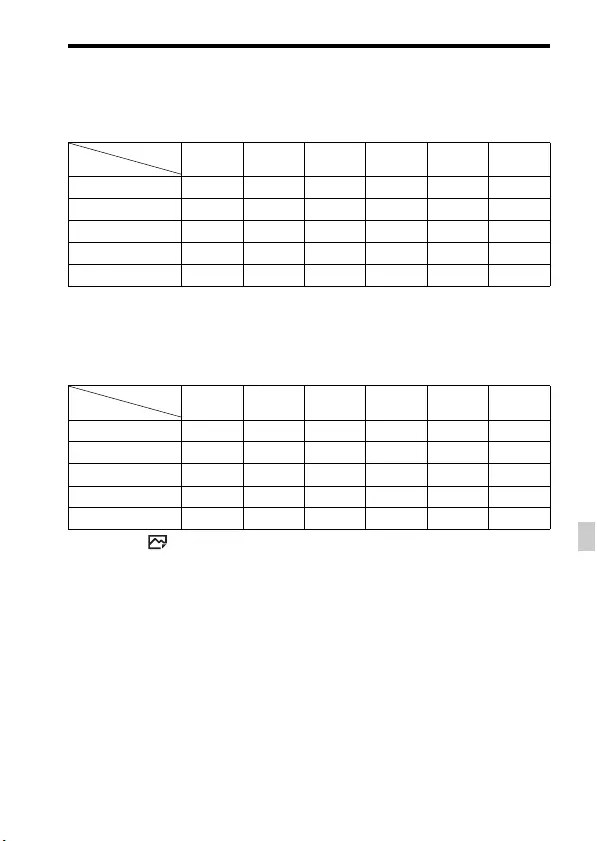
Sprawdzanie dostępnej liczby zdjęć i dostępnego czasu nagrywania filmów
PL
59
PL
ILCE-7:
Rozm. Obrazu: L: 24M
Format obrazu: 3:2*
Karta pamięci sformatowana tym aparatem (Jednostki: obrazy)
ILCE-7R:
Rozm. Obrazu: L: 36M
Format obrazu: 3:2*
Karta pamięci sformatowana tym aparatem (Jednostki: obrazy)
* Gdy opcja [ Format obrazu] jest ustawiona na [16:9], można zapisać więcej
zdjęć, niż pokazano w tabeli powyżej (o ile nie wybrano [RAW]).
Pojemność
Rozmiar 2GB 4GB 8GB 16GB 32GB 64GB
Standard 280 560 1100 2250 4600 9200
Wysoka 195 395 800 1600 3200 6400
Bardzo wysoka 105 215 435 870 1700 3450
RAW & JPEG 54 105 215 435 870 1750
RAW 74 145 295 600 1200 2400
Pojemność
Rozmiar 2GB 4GB 8GB 16GB 32GB 64GB
Standard 215 440 890 1750 3550 7000
Wysoka 145 295 600 1200 2400 4800
Bardzo wysoka 78 150 310 630 1250 2500
RAW & JPEG 37 75 150 300 610 1200
RAW 50 99 200 405 810 1600
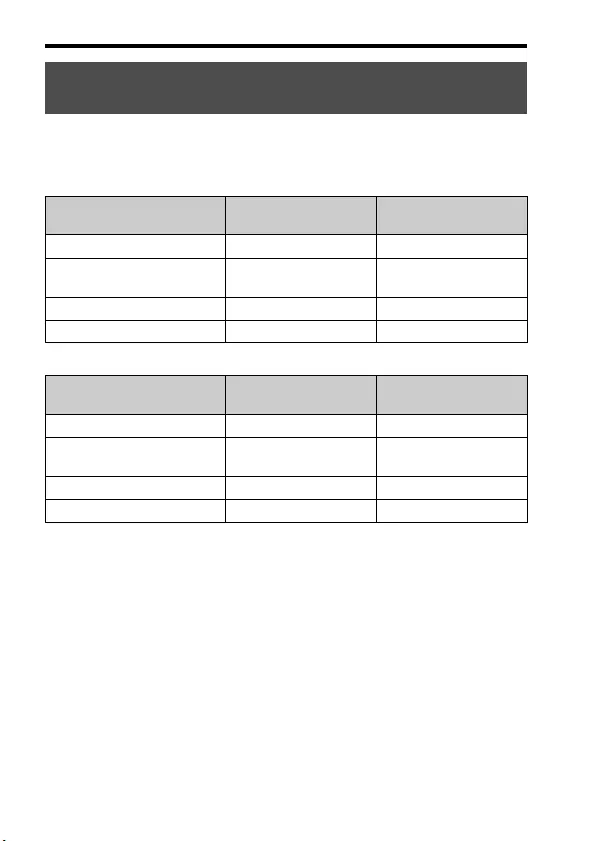
Sprawdzanie dostępnej liczby zdjęć i dostępnego czasu nagrywania filmów
PL
60
Należy pamiętać, że faktyczne wartości mogą być inne, w zależności
od warunków użytkowania.
ILCE-7:
ILCE-7R:
Uwagi
• Podana powyżej liczba obrazów dotyczy sytuacji, gdy akumulator jest w pełni
naładowany. Liczba dostępnych obrazów może się zmniejszyć ze względu na
warunki użytkowania.
• Liczba obrazów, które można wykonać dotyczy fotografowania
w następujących warunkach:
– Akumulator jest wykorzystywany w temperaturze otoczenia 25°C.
– Przy użyciu obiektywu FE 28-70 mm F3.5-5.6 OSS:
– Korzystając z Sony „Memory Stick PRO Duo” (Mark2) (sprzedawany
oddzielnie)
– Opcja [Jasność wizjera] jest ustawiona na [Ręczny] [±0].
– Opcja [Jasność monitora] jest ustawiona na [Ręczny] [±0].
– Opcja [Jakość wyświetlania] jest ustawiona na [Standardowy] (ILCE-7)/
[Wysoka] (ILCE-7R).
Liczba zdjęć, które można zapisać przy użyciu
akumulatora
Trwałość
akumulatora Liczba zdjęć
Wykonywanie (zdjęć) Około 135 min. Około 270 zdjęć
Faktyczne nagrywanie
(filmy) Około 60 min. —
Ciągłe nagrywanie (filmy) Około 100 min. —
Przeglądanie (zdjęć) Około 280 min. Około 5600 zdjęć
Trwałość
akumulatora Liczba zdjęć
Wykonywanie (zdjęć) Około 135 min. Około 270 zdjęć
Faktyczne nagrywanie
(filmy) Około 60 min. —
Ciągłe nagrywanie (filmy) Około 90 min. —
Przeglądanie (zdjęć) Około 280 min. Około 5600 zdjęć
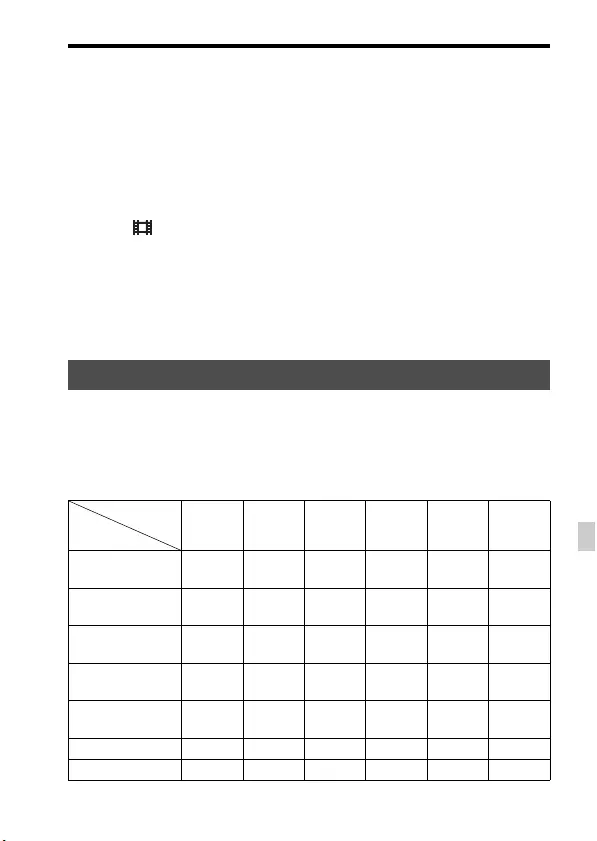
Sprawdzanie dostępnej liczby zdjęć i dostępnego czasu nagrywania filmów
PL
61
PL
• Liczba zdjęć, które można wykonać w danych warunkach „Wykonywanie
(zdjęć)”, została wyliczona według normy CIPA i dotyczy wykonywania zdjęć
w następujących warunkach:
(CIPA: Camera & Imaging Products Association)
– Opcja [Tryb ostrości] jest ustawiona na [Pojedynczy AF].
– Fotografowanie co 30 sekund.
– Zasilanie jest włączane i wyłączane co dziesięć zdjęć.
• Liczba minut przy nagrywaniu filmów została wyliczona według normy CIPA
i dotyczy nagrywania w następujących warunkach:
– Opcja [ Ust. nagrywania] jest ustawiona na [60i 17M(FH)]/[50i 17M(FH)].
– Typowe nagrywanie filmów: Zużycie akumulatora uwzględnia wielokrotne
wykonywanie zdjęć, zoom, oczekiwanie na wykonanie zdjęcia, włączanie/
wyłączanie itp.
– Ciągłe nagrywanie filmu: Zużycie akumulatora w oparciu o ciągłe
nagrywanie aż do osiągnięcia limitu (29 minut), a następnie ponowne
naciśnięcie przycisku MOVIE. Inne funkcje, takie jak zoom, nie są używane.
Tabela poniżej pokazuje przybliżony łączny czas nagrywania na
karcie pamięci sformatowanej przy użyciu tego aparatu.
Karta pamięci sformatowana tym aparatem (h (godziny), m
(minuty))
Dostępny czas nagrywania filmu
Pojemność
Ust.
nagrywania
2GB 4GB 8GB 16GB 32GB 64GB
60i 24M(FX)/50i
24M(FX) 10 m 20 m 40 m 1 h 30 m 3 h 6 h
60i 17M(FH)/50i
17M(FH) 10 m 30 m 1 h 2 h 4 h 5 m 8 h 15 m
60p 28M(PS)/50p
28M(PS) 9 m 15 m 35 m 1 h 15 m 2 h 30 m 5 h 5 m
24p 24M(FX)/
25p 24M(FX) 10 m 20 m 40 m 1 h 30 m 3 h 6 h
24p 17M(FH)/
25p 17M(FH) 10 m 30 m 1 h 2 h 4 h 8 h
1440×1080 12M 20 m 40 m 1 h 20 m 2 h 45 m 5 h 30 m 11 h
VGA 3M 1 h 10 m 2 h 25 m 4 h 55 m 10 h 20 h 40 h
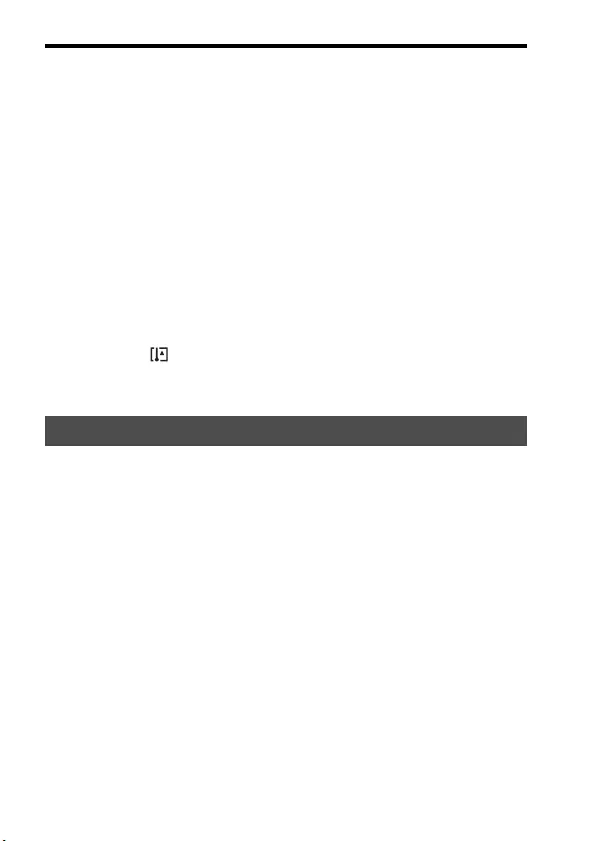
Sprawdzanie dostępnej liczby zdjęć i dostępnego czasu nagrywania filmów
PL
62
• Ciągłe nagrywanie jest możliwe przez około 29 minut (ograniczenie
sprzętowe). Maksymalny ciągły czas nagrywania filmu w formacie
MP4 (12M) wynosi ok. 20 minut (ograniczenie wynikające
z rozmiaru pliku 2 GB).
Uwagi
• Dostępna długość filmu zmienia się, ponieważ aparat stosuje opcję zmiennej
prędkości bitowej (VBR), która automatycznie dostosowuje jakość obrazu do
filmowanej sceny. Podczas filmowania szybko poruszającego się obiektu obraz
jest wyraźniejszy, ale dostępna długość filmu zmniejsza się, ponieważ do
nagrywania potrzeba więcej pamięci.
Dostępna długość filmu zmienia się też w zależności od warunków, obiektu
lub ustawień jakości/rozmiaru obrazu.
• Pokazane wartości nie dotyczą ciągłego nagrywania filmu.
• Dostępny czas nagrywania może zależeć od warunków nagrywania i rodzaju
karty pamięci.
• Gdy pojawi się , należy zatrzymać nagrywanie filmu. Temperatura
wewnątrz aparatu wzrosła do niedopuszczalnego poziomu.
• Więcej informacji na temat wyświetlania filmów można znaleźć na stronie 44.
• Nagrywanie filmu w wysokiej jakości lub ciągłe wykonywanie zdjęć przy
użyciu przetwornika obrazu wymaga bardzo dużo energii. Dlatego przy ciągłej
pracy temperatura wewnątrz aparatu rośnie, dotyczy to zwłaszcza
przetwornika obrazu. W takich przypadkach aparat automatycznie wyłącza
się, gdyż wysoka temperatura wpływa na jakość zdjęć lub na wewnętrzne
mechanizmy aparatu.
• Dostępny czas nagrywania filmu zależy też od temperatury lub stanu aparatu
przed rozpoczęciem nagrywania. Jeśli po włączeniu zasilania aparatu często
zmieniasz kompozycję lub wykonujesz zdjęcia, temperatura wewnątrz aparatu
rośnie i dostępny czas nagrywania będzie krótszy.
• Jeśli aparat przerwie nagrywanie ze względu na wysoką temperaturę,
pozostaw aparat wyłączony na kilka minut. Wznów nagrywanie, gdy
temperatura wewnętrzna aparatu znacząco spadnie.
• Jeśli będziesz przestrzegać następujących zaleceń, czas nagrywania będzie
dłuższy.
– Nie wystawiaj aparatu na bezpośrednie działanie promieni słonecznych.
– Wyłącz aparat, gdy nie jest używany.
Uwagi dotyczące ciągłego nagrywania filmu

Sprawdzanie dostępnej liczby zdjęć i dostępnego czasu nagrywania filmów
PL
63
PL
• Maksymalny rozmiar pliku filmu to ok. 2 GB. Gdy rozmiar pliku wynosi ok. 2
GB, nagrywanie filmu zostaje automatycznie przerwane, gdy opcja [
Format pliku] jest ustawiona na [MP4], a nowy plik filmu jest tworzony
automatycznie, gdy opcja [ Format pliku] jest ustawiona [AVCHD].
• Maksymalny ciągły czas nagrywania wynosi 29 minut.

PL
64
Dane techniczne
Aparat
[System]
Typ aparatu: Aparat cyfrowy
z wymiennymi obiektywami
Obiektyw: Bagnet E
[Przetwornik obrazu]
Format obrazu:
ILCE-7: przetwornik obrazu
CMOS o rozmiarze
odpowiadającym kliszy 35 mm
(35,8 mm × 23,9 mm)
ILCE-7R: przetwornik obrazu
CMOS o rozmiarze
odpowiadającym kliszy 35 mm
(35,9 mm × 24,0 mm)
Całkowita liczba pikseli aparatu:
ILCE-7:
Ok. 24,7 megapikseli
ILCE-7R
Ok. 36,8 megapikseli
Efektywna liczba pikseli aparatu:
ILCE-7:
Ok. 24,3 megapikseli
ILCE-7R
Ok. 36,4 megapikseli
[Funkcja usuwania kurzu]
System: Ochronna powłoka
antystatyczna na filtrze
optycznym i ultradźwiękowy
mechanizm wibracyjny
[System automatycznego
ustawiania ostrości]
System:
ILCE-7:
system wykrywania fazy/system
wykrywania kontrastu
ILCE-7R:
Układ wykrywania kontrastu
Zakres czułości: 0 EV do 20 EV
(przy odpowiedniku ISO 100
z obiektywem F2,8)
[Wizjer elektroniczny]
Typ: Wizjer elektroniczny
Całkowita ilość punktów:
2 359 296 punktów
Zasięg kadru: 100%
Powiększenie: 0,71 ×
z obiektywem 50 mm do
nieskończoności, –1 m–1
(dioptraż)
Punkt oka: Ok. 27 mm od okulara,
22 mm od ramki okulara przy
–1 m–1
Korekta dioptrażu: –4,0 m–1 do
+3,0 m–1 (dioptraż)
[Ekran ciekłokrystaliczny]
Panel ciekłokrystaliczny: matryca
TFT 7,5 cm (typ 3,0)
Całkowita ilość punktów: 921 600
punktów
[Kontrola ekspozycji]
Metoda pomiaru: 1 200-
segmentowy pomiar za pomocą
przetwornika obrazu
Zakres pomiaru: 0 EV do 20 EV
(przy odpowiedniku ISO 100
z obiektywem F2,8)
Czułość ISO (zalecany wskaźnik
ekspozycji):
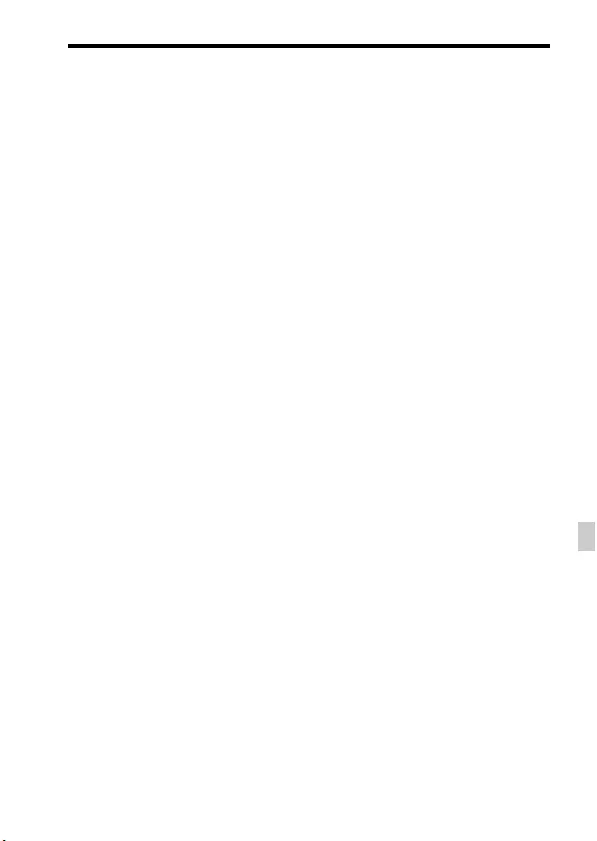
Dane techniczne
PL
65
PL
Zdjęcia: [ISO AUTO], ISO 50
do 25 600 (krok 1/3 EV)
Filmy: [ISO AUTO], ISO 200
do 25 600 (krok 1/3 EV)
Wieloklatkowa redukcja
szumów: [ISO AUTO]/ISO 100
do 51 200 (krok 1 EV)
Kompensacja ekspozycji: ±5,0 EV
(przełączana pomiędzy
krokiem co 1/3 i 1/2 EV)
[Migawka]
Typ: Elektronicznie sterowana
migawka szczelinowa
o przebiegu pionowym
Zakres czasów otwarcia:
Zdjęcia: 1/8 000 do 30 sekund,
żarówka
Filmy: 1/8 000 sekundy do 1/4
sekundy (krok 1/3)
Urządzenie zgodne z zapisem
1080 60i do 1/60 sekundy
w trybie AUTO (do 1/30
sekundy w trybie
automatycznej wolnej
migawki)
Urządzenie zgodne z zapisem
1080 50i do 1/50 sekundy
w trybie AUTO (do 1/25
sekundy w trybie
automatycznej wolnej
migawki)
Synchronizacja z błyskiem:
ILCE-7: 1/250 sekund
ILCE-7R: 1/160 sekund

Dane techniczne
PL
66
[Format zapisu]
Format pliku: Zgodny z JPEG
(DCF wer. 2.0, Exif wer. 2.3,
MPF Baseline), RAW (format
Sony ARW 2.3)
Film (format AVCHD): zgodny
z formatem AVCHD wer. 2.0
Wideo: MPEG-4 AVC/H.264
Audio: Dolby Digital 2 kan.,
wyposażony w Dolby Digital
Stereo Creator
• Wyprodukowano na licencji
firmy Dolby Laboratories.
Film (Format MP4): Wideo:
MPEG-4 AVC/H.264
Audio: MPEG-4 AAC-LC 2
kan.
[Nośniki zapisu]
„Memory Stick PRO Duo”, karta
SD
[Gniazda wejść/wyjść]
Złącze wielofunkcyjne*: Hi-Speed
USB (USB 2.0)
HDMI: Mikrowtyk HDMI typu D
Złącze m (mikrofon): Gniazdo
stereofoniczne minijack
3,5 mm
Gniazdo i (słuchawki): Gniazdo
stereofoniczne 3,5 mm
* Obsługuje urządzenia zgodne z
microUSB.
[Zasilanie, dane ogólne]
Zastosowany akumulator:
Akumulator NP-FW50

Dane techniczne
PL
67
PL
[Pobór mocy]
Przy użyciu obiektywu
FE 28-70 mm F3.5-5.6 OSS*
ILCE-7:
Z użyciem wizjera: Ok. 3,5 W
Z użyciem ekranu: Ok. 2,7 W
ILCE-7R:
Z użyciem wizjera: Ok. 3,5 W
Z użyciem ekranu: Ok. 2,7 W
* Dostarczany z ILCE-7K
[Pozostałe]
Druk Exif: obsługuje
PRINT Image Matching III:
obsługuje
DPOF: obsługuje
Wymiary: Ok. 126,9 mm ×
94,4 mm × 48,2 mm (szer/wys/
dł, bez wystających części)
Masa:
ILCE-7:
ok. 474 g (z akumulatorem
i „Memory Stick PRO Duo”)
ok. 416 g (tylko korpus)
ILCE-7R:
ok. 465 g (z akumulatorem
i nośnikiem „Memory Stick
PRO Duo”)
ok. 407 g (tylko korpus)
Temperatura pracy: 0°C do 40°C
[Sieć bezprzew.]
Obsługiwany format: IEEE 802.11
b/g/n
Częstotliwość: pasmo 2,4 GHz
Zabezpieczenia: WEP/WPA-PSK/
WPA2-PSK
Metoda połączenia: WPS (Wi-Fi
Protected Setup)/ręczna
Metoda dostępu: tryb
infrastruktury
NFC: Zgodność ze znacznikami
NFC Forum typ 3
Zasilacz sieciowy AC-
UB10C/UB10D
Zasilanie: Prąd zmienny 100 V do
240 V, 50Hz/60 Hz, 70 mA
Napięcie wyjścia: Prąd stały 5 V,
0,5 A
Temperatura pracy: 0°C do 40°C
Temperatura przechowywania:
–20°C do +60°C
Wymiary (przybliżone):
50 mm × 22 mm × 54 mm
(szer/wys/dł)
Akumulator NP-FW50
Używany akumulator:
Akumulator litowy
Napięcie maksymalne: Prąd stały
8,4 V
Napięcie nominalne: Prąd stały
7,2 V
Maksymalne napięcie ładowania:
Prąd stały 8,4 V
Maksymalny prąd ładowania:
1,02 A
Pojemność: Typowa 7,7 Wh
(1 080 mAh)
Minimalna: 7,3 Wh
(1 020 mAh)
Maksymalne wymiary:
Ok. 31,8 mm × 18,5 mm ×
45 mm (szer/wys/dł)

Dane techniczne
PL
68
Obiektyw FE 28-70 mm
F3.5-5.6 OSS (dostarczony
z ILCE-7K)
Ogniskowa: 28 mm – 70 mm
Grupy soczewek - elementy: 8–9
Kąt widzenia obiektywu: 75° – 34°
Minimalna ogniskowa*: 0,3 m –
0,45 m
Maksymalne powiększenie: 0,19×
Minimalny f-stop: f/22 – f/36
Średnica filtra: 55 mm
Wymiary (maks. średnica ×
wysokość):
Ok. 72,5 mm × 83 mm
Masa: Ok. 295 g
SteadyShot: Dostępne
* Minimalna odległość z ostrością to
najmniejsza odległość od
przetwornika obrazu do obiektu.
Konstrukcja i dane techniczne
mogą ulec zmianie bez
uprzedzenia.
Zgodność danych obrazu
• Aparat jest zgodny z normą
DCF (Design rule for Camera
File system) ustaloną przez
JEITA (Japan Electronics and
Information Technology
Industries Association).
• Nie gwarantuje się
wyświetlania zdjęć zapisanych
przy użyciu aparatu na innych
urządzeniach oraz
wyświetlania zdjęć zapisanych
lub edytowanych przy użyciu
innych urządzeń na aparacie.
Znaki towarowe
• Poniższe symbole są znakami
handlowymi Sony Corporation.
, „Memory Stick”, „Memory
Stick PRO”, ,
„Memory Stick Duo”,
„Memory
Stick PRO Duo”,
„Memory
Stick PRO-HG Duo”,
„Memory
Stick XC-HG Duo”,
„MagicGate”, ,
„BRAVIA”, „InfoLITHIUM”,
„PlayMemories Camera Apps”,
„PlayMemories Home”,
„PlayMemories Online”,
„PlayMemories Mobile”
• „AVCHD Progressive” i logotyp
„AVCHD Progressive” to znaki
handlowe Panasonic Corporation
oraz Sony Corporation.
• Dolby i podwójne D to znaki
handlowe Dolby Laboratories.
• Microsoft, Windows oraz Windows
Vista to zastrzeżone znaki
handlowe Microsoft Corporation
w Stanach Zjednoczonych i/lub
innych krajach.
• Terminy HDMI oraz HDMI High
Definition Multimedia Interface,
jak również logo HDMI to znaki
handlowe lub zastrzeżone znaki
handlowe HDMI Licensing LLC
w Stanach Zjednoczonych i innych
krajach.
• Mac oraz Mac OS to zastrzeżone
znaki handlowe Apple Inc.

Dane techniczne
PL
69
PL
• iOS jest zastrzeżonym znakiem
handlowym lub znakiem
handlowym Cisco Systems, Inc. i/
lub jego spółek stowarzyszonych
w Stanach Zjednoczonych
i niektórych innych krajach.
• iPhone i iPad to znaki handlowe
firmy Apple Inc., zastrzeżone
w Stanach Zjednoczonych i innych
krajach.
• Intel, Intel Core oraz Pentium to
znaki handlowe lub zastrzeżone
znaki handlowe Intel Corporation.
• Logo SDXC to znak handlowy SD-
3C, LLC.
• Android oraz Google Play to znaki
handlowe Google Inc.
• Wi-Fi, logo Wi-Fi oraz Wi-Fi
PROTECTED SET-UP to
zastrzeżone znaki handlowe Wi-Fi
Alliance.
• Symbol N jest zastrzeżonym
znakiem towarowym lub znakiem
towarowym NFC Forum Inc.
w Stanach Zjednoczonych
i w innych krajach.
• DLNA oraz DLNA CERTIFIED
to znaki handlowe Digital Living
Network Alliance.
• „ ” oraz „PlayStation” to
zastrzeżone znaki handlowe Sony
Computer Entertainment Inc.
• Facebook oraz logo „f” to znaki
handlowe lub zastrzeżone znaki
handlowe Facebook, Inc.
• YouTube oraz logo YouTube to
znaki handlowe lub zastrzeżone
znaki handlowe Google Inc.
• Eye-Fi to znak handlowe Eye-Fi,
Inc.
• Ponadto używane w instrukcji
nazwy systemów i produktów są
zwykle znakami towarowymi lub
zarejestrowanymi znakami
towarowymi odpowiednich
twórców lub producentów.
Jednakże w niniejszej instrukcji
symbole ™ lub®nie są zawsze
używane.
• Aby korzystanie z PlayStation 3
było jeszcze przyjemniejsze,
pobierz aplikację do PlayStation 3 z
PlayStation Store (jeśli jest
dostępna).
• Aplikacja do PlayStation 3 wymaga
konta PlayStation Network i
pobrania programu. Dostępne w
obszarach, gdzie dostępny jest
serwis PlayStation Store.

Dane techniczne
PL
70
Dodatkowe informacje o tym
produkcie i odpowiedzi na
najczęściej zadawane pytania
znajdują się na naszej witrynie
pomocy technicznej.
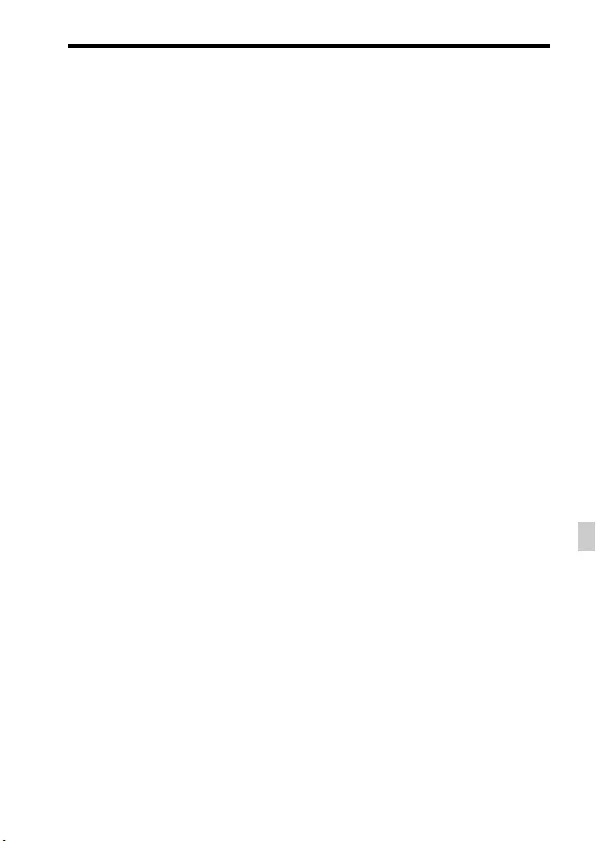
Dane techniczne
PL
71
PL

SE
2
ILCE-7R Model No. WW328261
ILCE-7 Model No. WW328262
Utsätt inte enheten för regn eller fukt
eftersom det kan medföra risk för
brand eller elstötar.
VIKTIGA
SÄKERHETS-
ANVISNINGAR
-SPARA DESSA
ANVISNINGAR
VARNING
FÖLJ DESSA
ANVISNINGAR
NOGGRANT FÖR ATT
MINSKA RISKEN FÖR
BRAND OCH
ELSTÖTAR
Batteri
Batteriet kan brista om det hanteras
ovarsamt, vilket kan leda till brand eller
risk för kemiska brännskador. Vidta
följande försiktighetsåtgärder.
• Plocka inte isär.
• Se till att inte batteriet kommer i kläm
och skydda det mot våld och stötar och se
upp så att du inte utsätter det för slag,
tappar det eller trampar på det.
• Kortslut inte batteriet och låt inte
metallföremål komma i kontakt med
batteriets kontakter.
• Utsätt inte batteriet för temperaturer som
överstiger 60 °C. Sådana temperaturer
kan uppstå t.ex. i direkt solljus eller i en
bil som står parkerad i solen.
• Bränn inte upp det eller kasta in det i en
eld.
• Använd inte skadade eller läckande
litiumjonbatterier.
• Ladda upp batteriet med en batteriladdare
från Sony eller med en enhet som kan
ladda upp batteriet.
• Förvara batteriet utom räckhåll för små
barn.
• Håll batteriet torrt.
• Byt bara ut batteriet mot ett batteri av
samma typ, eller mot en typ som
rekommenderas av Sony.
• Kassera förbrukade batterier omedelbart
på det sätt som beskrivs i instruktionerna.
Svenska
E-fattning
VARNING
VARNING!

SE
3
Nätadapter
Använd närmaste vägguttag för att ansluta
nätadaptern. Dra genast ut nätadapterns
stickkontakt ur vägguttaget om det skulle
uppstå något problem medan apparaten
används.
Om en nätkabel medföljer är den enbart
avsedd för den här kameran, och bör inte
användas tillsammans med annan elektrisk
utrustning.
Anmärkning för kunder i de länder
som följer EU-direktiv
Tillverkare: Sony Corporation, 1-7-1
Konan Minato-ku Tokyo, 108-0075 Japan
För EU:s produktöverensstämmelse: Sony
Deutschland GmbH, Hedelfinger Strasse
61, 70327 Stuttgart, Tyskland
Härmed intygar Sony Corporation att denna
WW328261/WW328262 Digitalkamera
med utbytbart objektiv står I
överensstämmelse med de väsentliga
egenskapskrav och övriga relevanta
bestämmelser som framgår av direktiv
1999/5/EG. För ytterligare information gå
in på följande hemsida:
http://www.compliance.sony.de/
Obs!
Om statisk elektricitet eller
elektromagnetism gör att
informationsöverföringen avbryts
(överföringen misslyckas) startar du om
programmet eller kopplar loss
kommunikationskabeln (USB-kabel eller
liknande) och sätter tillbaka den igen.
Denna produkt har testats och befunnits
motsvara kraven som ställs i EMC-reglerna
för anslutningskablar på upp till 3 meter.
Elektromagnetiska fält med vissa
frekvenser kan påverka bilden och ljudet på
den här produkten.
Omhändertagande av gamla
elektriska och elektroniska
produkter (Användbar i den
Europeiska Unionen och andra
Europeiska länder med separata
insamlingssystem)
Symbolen på produkten
eller emballaget anger att
produkten inte får hanteras
som hushållsavfall. Den
skall i stället lämnas in på
uppsamlingsplats för
återvinning av el- och
elektronikkomponenter.
Genom att säkerställa att produkten
hanteras på rätt sätt bidrar du till att
förebygga eventuella negativa miljö- och
hälsoeffekter som kan uppstå om produkten
kasseras som vanligt avfall. Återvinning av
material hjälper till att bibehålla naturens
resurser. För ytterligare upplysningar om
återvinning bör du kontakta lokala
myndigheter eller sophämtningstjänst eller
affären där du köpte varan.
För kunder i Europa
SE
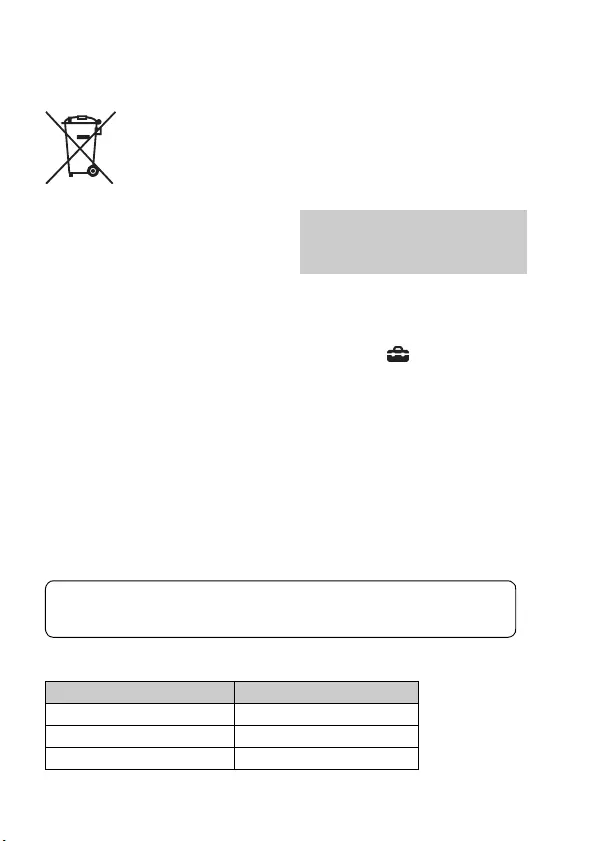
SE
4
Avfallsinstruktion rörande
förbrukade batterier (gäller i EU och
andra europiska länder med
separata insamlingssystem)
Denna symbol på batteriet
eller på förpackningen
betyder att batteriet inte
skall behandlas som
vanligt hushållsavfall.
På vissa batterier kan
denna symbol användas i kombination med
en kemisk symbol. Den kemiska symbolen
för kvicksilver (Hg) eller bly (Pb) läggs till
om batteriet innehåller mer än 0,0005%
kvicksilver eller 0,004% bly.
För att säkerställa för att dessa batterier blir
kastade på ett riktigt sätt, kommer du att
bidra till att skydda miljön och människors
hälsa från potentiella negativa
konsekvenser som annars kunnat blivit
orsakat av felaktig avfallshantering.
Återvinning av materialet vill bidra till att
bevara naturens resurser.
När det gäller produkter som av säkerhet,
prestanda eller dataintegritetsskäl kräver
permanent anslutning av ett inbyggt batteri,
bör detta batteri bytas av en auktoriserad
servicetekniker.
För att försäkra att batteriet blir behandlat
korrekt skall det levereras till
återvinningsstation för elektriska produkter
när det är förbrukat.
För alla andra batterier, vänligen se
avsnittet om hur man tar bort batteriet på ett
säkert sätt. Lämna batteriet på en
återvinningsstation för förbrukade batterier.
För mer detaljerad information rörande
korrekt avfallshantering av denna produkt
eller batterier, vänligen kontakta ditt
kommunkontor, din avfallsstation eller din
återförsäljare där du köpt produkten.
Obs!
Vissa verifieringsmärken för standarder
som kameran stöder kan bekräftas på
kamerans skärm.
Välj MENU t (Installation) 6 t
[Certifieringslogotyp].
Kontakta din Sony-återförsäljare eller din
lokala auktoriserade Sony-
serviceanläggning om visning inte är
möjlig på grund av problem med kameran.
För kunder som har köpt
kameran i en affär för
turister i Japan
Den här bruksanvisningen omfattar flera modeller.
Vilka modeller som säljs varierar i olika länder och områden.
Modellnamn Objektiv
ILCE-7 Medföljer ej
ILCE-7K Medföljer
ILCE-7R Medföljer ej
Se bladet ”Wi-Fi Connection/One-touch (NFC) Guide” för närmare detaljer om
Wi-Fi-funktioner.

SE
5
SE
Innan du börjar använda kameran
Att observera när kameran används
Tagningsprocedur
På den här kameran finns det två olika
lägen för att övervaka motivet: LCD-
skärmsläget, i vilket man använder LCD-
skärmen, och sökarläget, i vilket man
använder sökaren.
Funktioner som finns inbyggda i den
här kameran
• I den här bruksanvisningen beskrivs
funktionerna för 1080 60i-kompatibla
och 1080 50i-kompatibla apparater.
Kontrollera om din kamera är 1080 60i-
kompatibel eller 1080 50i-kompatibel
genom att se efter om följande märken
sitter på undersidan av kameran.
1080 60i-kompatibel apparat: 60i
1080 50i-kompatibel apparat: 50i
• Den här kameran är kompatibel med
filmer i 1080 60p- eller 50p-format. Till
skillnad från tidigare vanliga
kameramodeller som använt en interlace-
metod för att lagra bilder, använder den
här kameran en progressiv metod. Det
ger bättre upplösning, och jämnare och
mer naturtrogna bilder.
Skapande av en bilddatabasfil
Om man sätter i ett minneskort som inte
redan innehåller någon bilddatabasfil i
kameran och slår på strömmen, skapar
kameran automatiskt en bilddatabasfil och
använder därigenom en del av
minneskortets kapacitet.
Den processen kan ta lång tid och det går
inte att göra något annat med kameran
förrän processen är klar. Om det skulle
uppstå något fel med databasfilen, så
exportera alla bilderna till en dator med
hjälp av ”PlayMemories Home” och
formatera sedan om minneskortet i
kameran.
Tagning med ett objektiv i APS-C-
storlek som är kompatibelt med E-
fattning
Denna kamera är utrustad med en 35 mm
CMOS-sensor i full storlek. Bildstorleken
ställs dock automatiskt in på samma storlek
som APS-C-storleksinställningen, och
därför blir bildstorleken mindre när ett
objektiv i APS-C-storlek som är
kompatibelt med E-fattning används
(standardinställningar).
Ingen kompensation för skadat
inspelningsinnehåll eller
inspelningsfel
Sony kan inte kompensera för om det inte
går att ta bilder eller om lagrat innehåll går
förlorat på grund av fel på kameran,
lagringsmediet eller liknande.
Rekommendation om
säkerhetskopiering
För att undvika att viktiga data går
förlorade rekommenderar vi att du alltid
säkerhetskopierar (tar en backup-kopia av)
dina data på något annat lagringsmedium.
Skärmspråk
Det går att välja vilket språk som texten
på skärmen ska visas på med hjälp av
menyn.
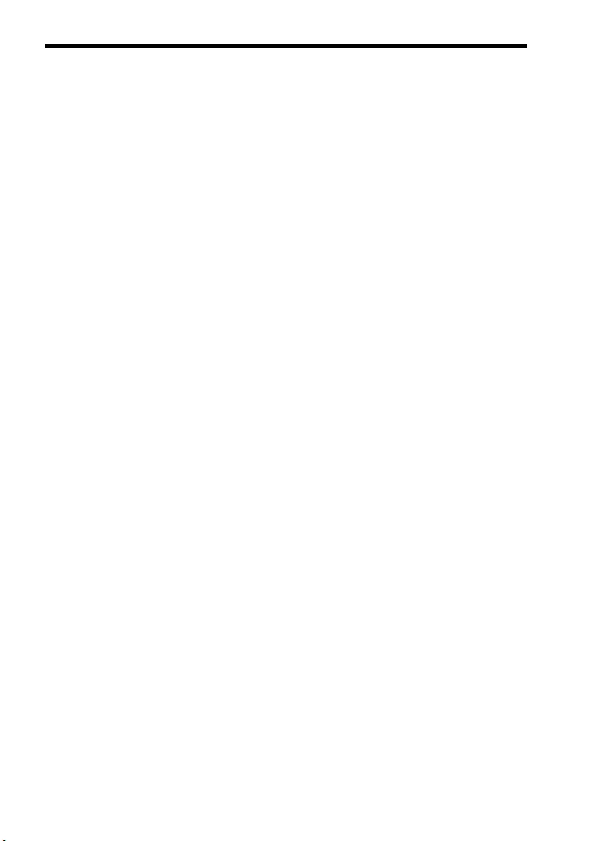
Att observera när kameran används
SE
6
Att observera angående LCD-
skärmen, den elektroniska sökaren,
objektivet och bildsensorn
• LCD-skärmen och den elektroniska
sökaren är tillverkade med extrem
högprecisionsteknik, vilket gör att minst
99,99% av bildpunkterna är praktiskt
användbara. Det kan dock förekomma
små punkter som alltid är svarta eller
alltid lyser (vitt, rött, blått eller grönt) på
LCD-skärmen eller i den elektroniska
sökaren. Sådana punkter är normala för
tillverkningsprocessen och påverkar inte
själva bilderna som lagras på något sätt.
• Håll aldrig kameran i LCD-skärmen.
• Om du använder ett motorzoomobjektiv,
så var försiktig så att du inte kommer i
kläm med fingrarna eller några andra
föremål fastnar i objektivet.
• Utsätt inte kameran för solljus och
undvik att rikta kameran mot solen under
längre tid. Mekanismen inuti kan bli
skadad. Om solljuset fokuseras på ett
föremål i närheten kan det börja brinna.
• På kalla ställen kan det hända att det
uppstår en svans efter bilden på skärmen.
Detta är inget fel.
När man slår på kameran på ett kallt
ställe kan det hända att skärmen tillfälligt
blir mörk. Så fort kameran har värmts
upp återgår skärmen till att fungera på
vanligt sätt.
• Det kan hända att bilden som lagras blir
annorlunda än bilden som visades på
skärmen precis innan tagningen.
Att observera när kameran används
länge i taget
• Beroende på kamerans eller
batteripaketets temperatur kan det hända
att det inte går att filma eller att kameran
automatiskt stängs av för att skydda den.
Det tänds ett meddelande på skärmen
innan kameran stängs av eller det blir
omöjligt att filma. Låt i så fall kameran
vara avstängd och vänta tills kameran
och batteripaketet har svalnat. Om man
slår på kameran innan kameran och
batteripaketet har hunnit svalna
ordentligt kan det hända att den stängs av
igen eller att det inte går att spela in
filmer.
• Vid höga omgivningstemperaturer stiger
även temperaturen inuti kameran snabbt.
• Om kameran blir för varm kan det hända
att bildkvaliteten sjunker. I så fall
rekommenderar vi att du väntar tills
kameran svalnat innan du fortsätter ta
bilder.
• Det kan hända att kamerans yta blir varm.
Detta är inget fel.
Att observera vid import av AVCHD-
filmer till en dator
Ladda ner och använd programmet
”PlayMemories Home” från följande
webbsida för att importera AVCHD-filmer
till en dator:
http://www.sony.net/pm/

Att observera när kameran används
SE
7
SE
Att observera vid uppspelning av
filmer i andra apparater
• Den här kameran använder MPEG-4
AVC/H.264 High Profile för att spela in i
AVCHD-format. Filmer som är inspelade
i AVCHD-format med den här kameran
går inte att spela upp på följande sorters
apparater.
– Andra apparater som visserligen är
kompatibla med AVCHD-format med
saknar stöd för High Profile
– Apparater som inte är kompatibla med
AVCHD-format
Den här kameran använder även MPEG-
4 AVC/H.264 Main Profile för att spela
in i MP4-format. Det innebär att filmer
som är inspelade i MP4-format med den
här kameran bara går att spela upp i
apparater med stöd för MPEG-4 AVC/
H.264.
• Skivor som är inspelade med HD-
bildkvalitet (högupplösning) går bara att
spela upp i apparater som är kompatibla
med AVCHD-format. DVD-baserade
spelare och inspelare kan inte spela
skivor med HD-bildkvalitet, eftersom de
inte är kompatibla med AVCHD-format.
Det kan även hända att det inte går att
mata ut skivor med HD-bildkvalitet ur
DVD-baserade spelare och inspelare.
• Filmer som är inspelade i 1080 60p/1080
50p-format går bara att spela upp i
apparater med stöd för 1080 60p/1080
50p-format.
Att observera angående upphovsrätt
TV-program, filmer, videokassetter och
annat material kan vara
upphovsrättsskyddat. Kopiering av sådant
material utan särskilt tillstånd kan strida
mot upphovsrättslagen.
Angående bilderna som förekommer
i den här bruksanvisningen
Fotografierna som används som
bildexempel i den här bruksanvisningen är
reproduktioner, och inte faktiska bilder som
är tagna med den här kameran.
Angående dataspecifikationerna som
anges i denna bruksanvisning
Data beträffande prestanda och övriga
specifikationer är definierade under
följande förhållanden, om inget annat anges
i denna bruksanvisning: vid en normal
rumstemperatur på 25 ºC och vid
användning av ett batteripaket som har
laddats upp helt ända tills laddningslampan
har släckts.
Att observera vid tagning med
sökaren
Den här kameran är utrustad med en
organisk elektroluminiscenssökare med
hög upplösning och hög kontrast. Denna
sökare ger ett brett synfält och långt
ögonavstånd. Denna kamera är konstruerad
så att sökaren ska vara så lätt att titta i som
möjligt, genom att balansera olika element
på ett lämpligt sätt.
• Det kan hända att bilden blir en aning
förvrängd i hörnen i sökaren. Detta är
inget fel. Om du vill kontrollera varenda
detalj i hela bildkompositionen, kan du
även använda LCD-skärmen.
Hur man stänger av de trådlösa
nätverksfunktionerna (Wi-Fi, NFC,
osv.) tillfälligt.
Ombord på flygplan och liknande går det
att stänga av alla de trådlösa
nätverksfunktionerna tillfälligt.
Välj MENU t [Trådlös] t
[Flygplansläge] t [På].
När punkten [Flygplansläge] är inställd på
[På] visas flygplansikonen på skärmen.

Att observera när kameran används
SE
8
Att observera angående trådlösa
nätverk
Om du skulle råka bli av med kameran eller
den blir stulen påtar sig Sony inget ansvar
för eventuella skador eller förluster som
beror på olaga åtkomst eller användning av
åtkomstpunkten som är registrerad i
kameran.
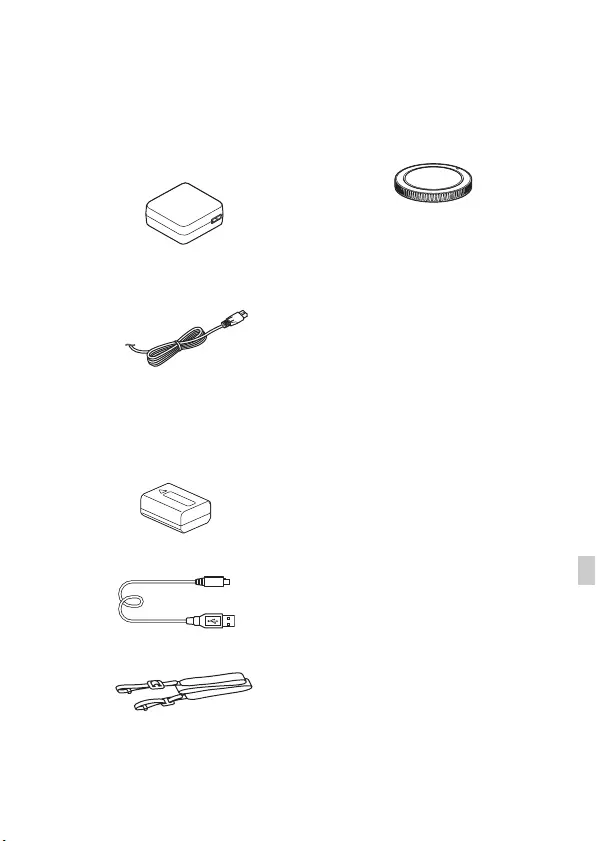
SE
9
SE
Innan du börjar använda kameran
Kontroll av de medföljande tillbehören
Siffrorna inom parentes anger antalet delar.
• Kamera (1)
• Nätadapter AC-UB10C/UB10D
(1)
• Nätkabel (1)* (medföljer ej i
USA och Canada)
* Flera strömkablar kan medfölja
kameran. Använd den som passar i ditt
land/region.
• Återuppladdningsbart
batteripaket NP-FW50 (1)
• Mikro-USB-kabel (1)
• Axelrem (1)
• Husskydd (1) (monterat på
kameran)
• Skoskydd (1) (monterat på
kameran)
• Ögonmussla (1) (monterad på
kameran)
• Handledning (1) (det här häftet)
ILCE-7K:
• Zoomobjektiv FE 28-70 mm
F3.5-5.6 OSS (1)/Främre
linsskydd (1)/Bakre objektivlock
(1)/Motljusskydd (1)
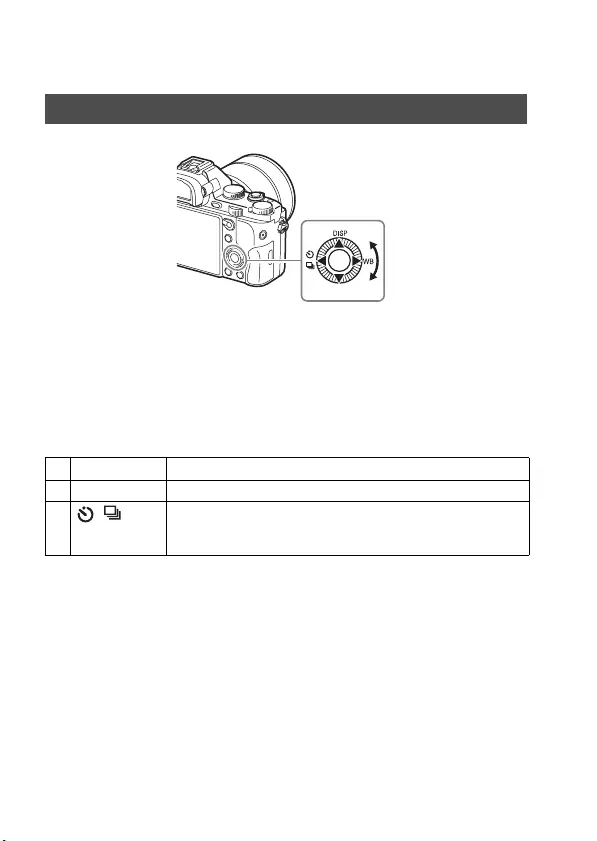
SE
10
Funktionslista
Hur man använder kameran
• Det går antingen att vrida på styrratten eller att trycka upptill/nedtill/till
vänster/till höger på styrratten för att flytta valramen. Tryck på z i mitten
på styrratten för att mata in vald punkt. I den här bruksanvisningen anges
att man trycker upptill/nedtill/till vänster/till höger på styrratten som v/
V/b/B.
• Följande funktioner är inställda för v/b/B på styrratten. Det går även att
ändra ISO-känsligheten direkt genom att vrida på styrratten.
• Det går att ställa in önskade funktioner för V/b/B/z-knapparna och för
styrrattens vridlägen i tagningsläge.
• När man vrider på styrratten eller trycker på b/B på styrratten i
uppspelningsläge går det att se föregående eller nästa bild.
Hur man använder styrratten
vDISP Används för att ändra vad som ska visas på skärmen.
BWB Vitbalans
b/ Matningsläge
• Kontinuerlig tagning/gaffling
• Självutlösare
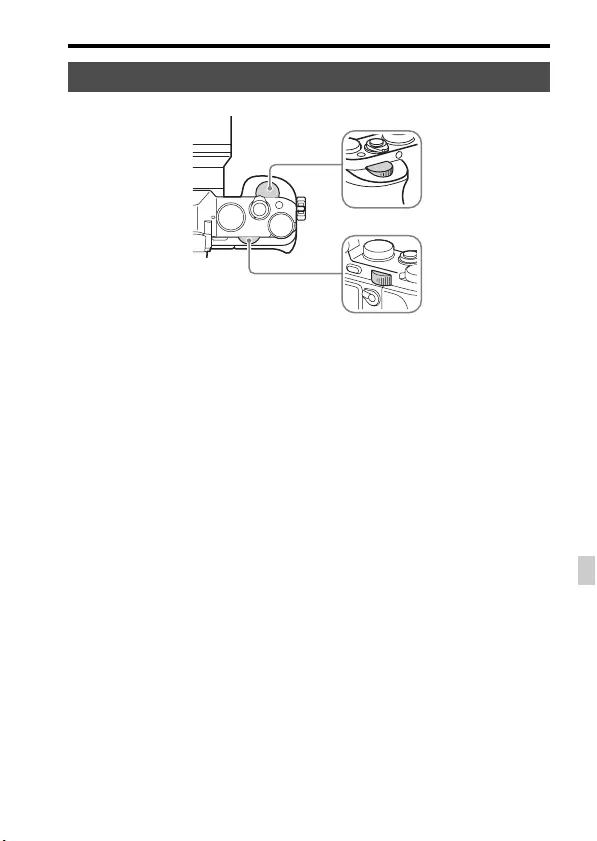
Hur man använder kameran
SE
11
SE
Det går att ändra de inställningar som behövs för respektive tagningsläge
med omedelbar verkan genom att vrida på den främre ratten eller den bakre
ratten.
Hur man använder den främre ratten/bakre ratten
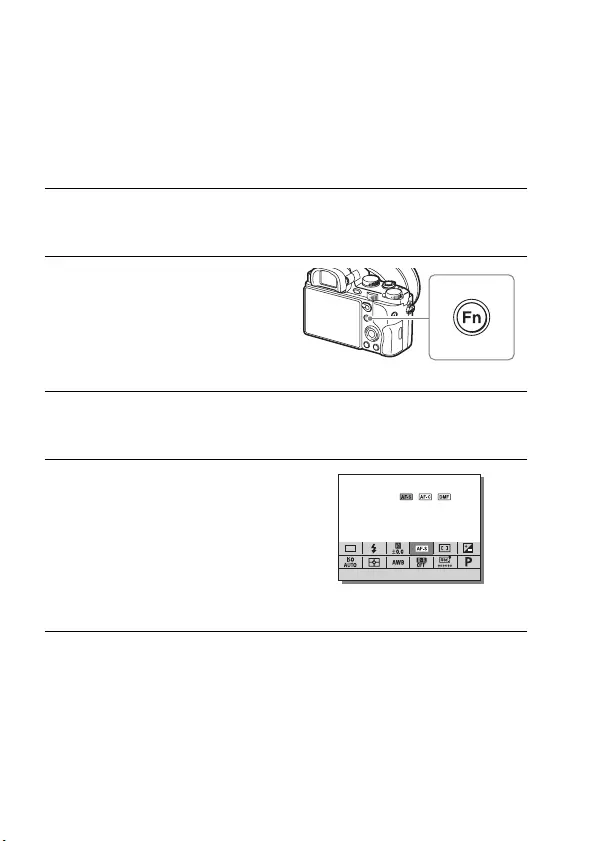
SE
12
För att välja funktion för Fn (Funktion)-
knappen
Denna knapp används för att göra inställningar eller utföra funktioner som
man ofta använder under tagning, utom funktionerna på Quick Navi-
skärmen.
1Tryck på DISP på styrratten för att ställa in skärmläget på något
annat än [För sökare].
2Tryck på Fn-knappen.
3Välj önskad punkt med hjälp av v/V/b/B på styrratten.
Inställningsskärmen tänds.
4Välj önskad inställning genom
att vrida på den främre ratten,
och tryck sedan på z på
styrratten.
• Somliga inställningsvärden går att
fininställa genom att vrida på den
bakre ratten.

För att välja funktion för Fn (Funktion)-knappen
SE
13
SE
För att ställa in specifika inställningar
på de särskilda inställningsskärmarna
Välj en inställningspunkt i steg 3 och tryck på
z på styrratten för att gå över till den
särskilda inställningsskärmen för den
punkten. Ställ in punkterna enligt
användningsguiden som visas. Användningsguide

SE
14
Funktioner som går att välja med hjälp
av MENU-knappen
Det går både att göra grundläggande inställningar för hela kameran, och att
utföra funktioner som tagning, uppspelning och andra manövrer.
För att tända brickmenyn
Används för att ställa in om den första menyskärmen alltid ska visas när
man trycker på MENU-knappen.
MENU t (Installation) 2 t [Brickmeny] t [På]
1Tryck på MENU-knappen för att tända menyskärmen.
2Välj önskad inställningspunkt med
hjälp av v/V/b/B på styrratten eller
genom att vrida på styrratten, och
tryck sedan på z i mitten på
styrratten.
• Välj en ikon längst upp på skärmen och
tryck på b/B på styrratten för att gå vidare
till en annan MENU-punkt.
3Välj inställningsvärde, och tryck sedan på z för att bekräfta.

SE
15
SE
Hur man använder den inbyggda
kameraguiden
Det går att använda [Specialknappinst.] för att ställa in den inbyggda
kameraguiden för önskad knapp.
I den inbyggda kameraguiden visas förklaringar av den menyfunktion eller
inställning som är vald för tillfället.
1Välj MENU-knappen t (Anpassade inställningar) 6 t
[Specialknappinst.] t önskade funktioner som är inställda för
knappen t [Kameraguide].
Tryck på MENU-knappen och använd styrratten för att välja en MENU-punkt
som du vill se förklaringen för, och tryck sedan på den knapp som
[Kameraguide]-funktionen är inställd för.

SE
16
Kameraförberedelser
Uppladdning av batteripaketet
Glöm inte att ladda upp NP-FW50-batteripaketet (medföljer) innan du
börjar använda kameran för allra första gången.
Ett ”InfoLITHIUM”-batteripaket går att ladda upp även när det inte är helt
urladdat.
Det går också att använda när det inte är fullt uppladdat.
Ett uppladdat batteripaket laddas gradvis ur, även om det inte används.
Ladda därför upp batteripaketet igen innan du ska börja filma eller ta bilder,
för att inte missa några tagningstillfällen.
1Ställ in ON/OFF-knappen
(strömbrytaren) på OFF.
2Skjut knappen åt sidan för att
öppna facket.
3Tryck undan spärren med
batteripaketets kant och stick in
batteripaketet helt och hållet.
Spärr
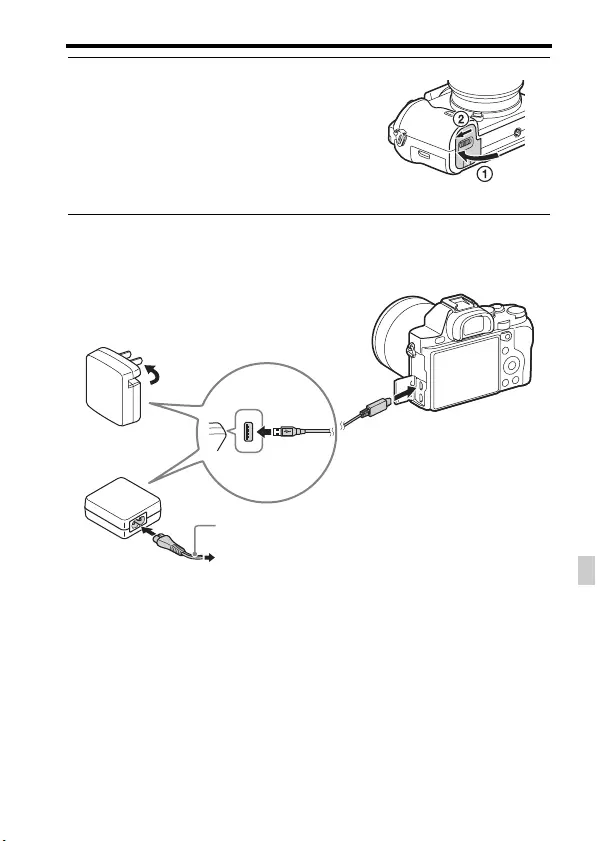
Uppladdning av batteripaketet
SE
17
SE
4Stäng locket.
5Anslut kameran till nätadaptern (medföljer) med hjälp av
mikro-USB-kabeln (medföljer), och anslut sedan nätadaptern
till ett vägguttag.
För kunder i USA och Canada
För kunder i andra länder och områden
än USA och Canada
Nätkabel
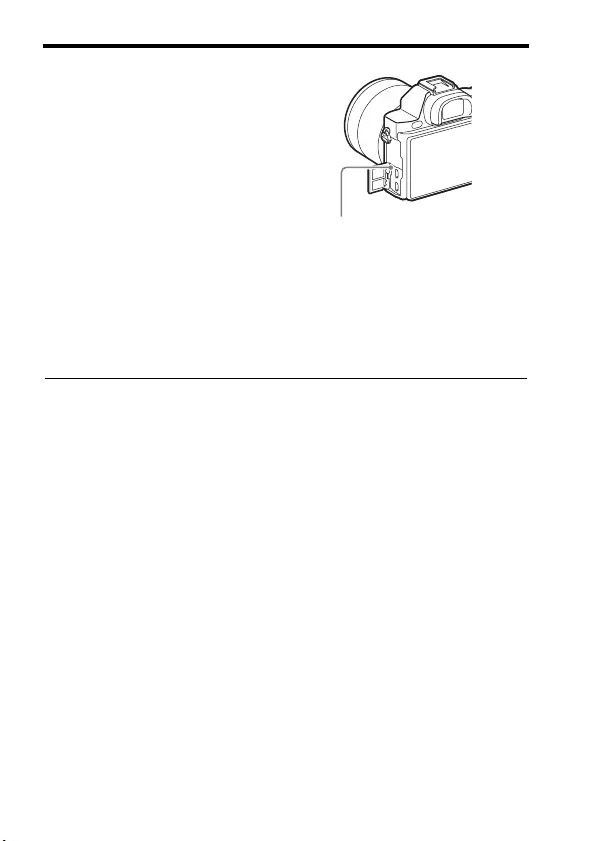
Uppladdning av batteripaketet
SE
18
Observera
• Om laddningslampan på kameran börjar blinka medan nätadaptern är ansluten till
vägguttaget, betyder det att uppladdningen tillfälligt har avbrutits på grund av att
temperaturen är utanför det rekommenderade området. När temperaturen kommit
tillbaka inom det lämpliga området återupptas uppladdningen. Vi rekommenderar att
batteripaketet laddas upp vid en omgivningstemperatur på mellan 10°C och 30°C.
• Anslut nätadaptern (medföljer) till närmaste vägguttag. Om det skulle uppstå något
problem medan nätadaptern används, så dra genast ut stickkontakten ur vägguttaget
för att bryta strömmen.
• Den allra första gången kameran används, eller när man använder ett batteripaket
som inte har använts på länge, kan det hända att laddningslampan blinkar snabbt när
batteripaketet börjar laddas upp. Om det skulle inträffa så ta ut batteripaketet ur
kameran och sätt sedan i det igen för att ladda upp det.
• Undvik att fortsätta att ladda upp batteripaketet eller ladda upp det på nytt när det
redan är fullt uppladdat eller nästintill fullt uppladdat. Om man gör det kan batteriets
prestanda sjunka.
• Koppla loss nätadaptern från vägguttaget när uppladdningen är färdig.
• Var noga med att bara använda äkta Sony-batteripaket, mikro-USB-kabel
(medföljer) och nätadapter (medföljer).
Laddningslampan lyser orange och
uppladdningen startar.
• Stäng av kameran medan batteripaketet
laddas upp.
• Om laddningslampan börjar blinka och
uppladdningen inte är färdig, så ta ut
batteripaketet och sätt i det igen.
Laddningslampa
Tänd: Uppladdning
Av: Uppladdningen klar
Blinkar:
Uppladdningsfel, eller
uppladdningen har avbrutits
tillfälligt eftersom kameran inte är
inom det föreskrivna
temperaturområdet

Uppladdning av batteripaketet
SE
19
SE
Uppladdningstiden är ungefär 310 minuter när nätadaptern som medföljer
används.
Observera
• Ovanstående uppladdningstid gäller för uppladdning av ett helt urladdat batteripaket
vid en temperatur på 25°C. Uppladdningen kan ta längre tid under somliga
förhållanden eller beroende på användningssättet.
Batteripaketet går att ladda upp genom att ansluta kameran till en dator med
hjälp av en mikro-USB-kabel.
Observera
• Observera följande vid uppladdning via en dator:
– Om kameran ansluts till en bärbar dator som inte är ansluten till en strömkälla
förbrukas datorns batteriström. Undvik att ladda upp batteripaketet alltför länge i
taget.
– Undvik att slå på, stänga av eller starta om datorn, eller väcka den från viloläge,
när kameran är ansluten till den via USB. Det kan leda till fel på kameran. Koppla
loss kameran från datorn innan du slår på/stänger av datorn, startar om den eller
väcker den från viloläget.
– Vi garanterar inte att uppladdning fungerar med hembyggda eller ombyggda
datorer.
Uppladdningstid (Fullt uppladdning)
Uppladdning genom att ansluta kameran till en dator

Uppladdning av batteripaketet
SE
20
En indikator för den återstående laddningen visas på skärmen.
Observera
• Det kan hända att indikatorn för återstående batteriladdning visar fel under vissa
omständigheter.
För att kontrollera den återstående batteriladdningen
För att ta ut batteripaketet
Hög Låg
Stäng av kameran. Kontrollera först att
åtkomstlampan är släckt, och skjut
sedan undan låsknappen och ta ut
batteripaketet.
Var försiktig så att du inte tappar
batteripaketet.
Spärr
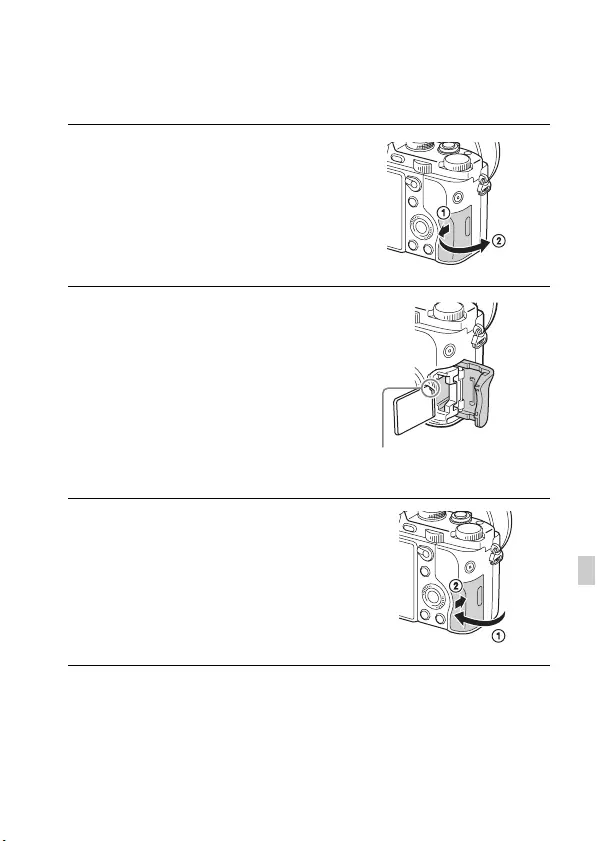
SE
21
SE
Isättning av ett minneskort (säljs
separat)
För att ta ut minneskortet
Kontrollera först att åtkomstlampan är släckt, och tryck sedan in
minneskortet en gång.
1Skjut knappen åt sidan för att
öppna facket.
2Sätt i ett minneskort (säljs
separat).
• Håll minneskortet med det fasade
hörnet på det sätt som visas i figuren
och stick in det tills det klickar till på
plats.
Kontrollera att det fasade hörnet är
vänt åt rätt håll.
3Stäng locket.

Isättning av ett minneskort (säljs separat)
SE
22
Följande sorters minneskort går att använda i den här kameran. Vi kan dock
inte garantera att samtliga sorters minneskort fungerar ordentligt.
• I denna bruksanvisning används följande beteckningar gemensamt för alla
produkterna i respektive grupp i tabellen:
A: ”Memory Stick PRO Duo”
B: SD-kort
Observera
• Bilder som är lagrade på ett ”Memory Stick XC-HG Duo”-minneskort eller SDXC-
minneskort går inte att importera till eller spela upp i datorer eller andra A/V-
apparater som inte är kompatibla med exFAT*. Kontrollera att apparaten är
kompatibel med exFAT innan du ansluter kameran till den. Om man ansluter
kameran till en inkompatibel apparat kan det hända att det visas en uppmaning att
formatera minneskortet.
Formatera aldrig minneskortet om en sådan uppmaning visas, eftersom alla data på
minneskortet då blir raderade.
* exFAT är det filsystem som används på ”Memory Stick XC-HG Duo”-minneskort
och SDXC-minneskort.
Minneskort som går att använda
Minneskort För stillbilder För filmer
A
Memory Stick PRO Duo (Endast Mark2)
Memory Stick PRO-HG Duo
Memory Stick XC-HG Duo
B
SD-minneskort (Klass 4 eller snabbare)
SDHC-minneskort (Klass 4 eller snabbare)
SDXC-minneskort (Klass 4 eller snabbare)
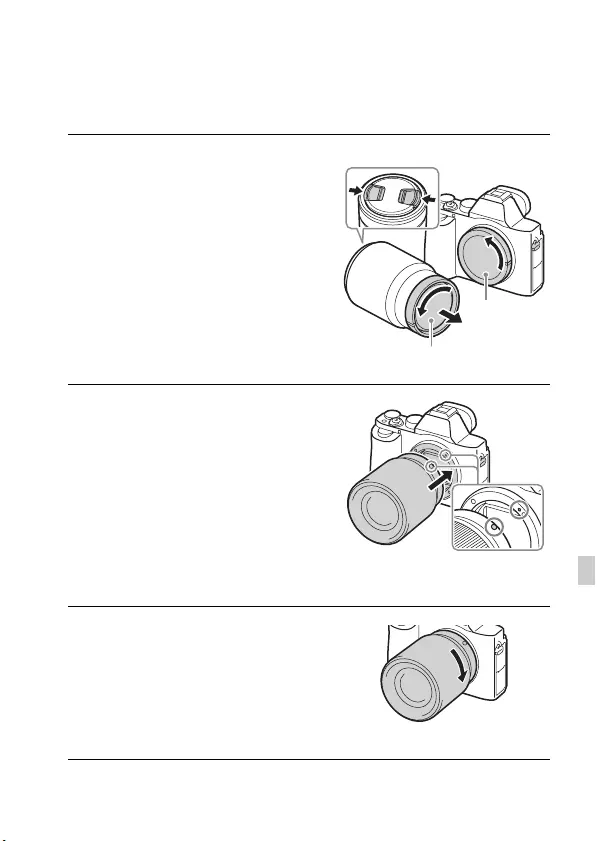
SE
23
SE
Hur man monterar ett objektiv
Ställ först in kamerans strömbrytare på OFF innan du sätter på eller tar av
objektivet.
1Ta av husskyddet från kameran
och det bakre objektivlocket från
baksidan på objektivet.
• Om du byter objektiv, så gör det så
kvickt som möjligt på en plats utan
damm, för att undvika att det
kommer in damm eller skräp i
kameran.
•Ta av det främre linsskyddet från
framsidan på objektivet när du ska ta
bilder.
2Sätt på objektivet genom att
passa ihop de vita indexmärkena
(monteringsmärkena) på
objektivet och kameran.
• Håll kameran med objektivet vänt
nedåt för att undvika att det kommer in
damm i kameran.
3Håll objektivet lätt tryckt mot
kameran och vrid objektivet
medurs till det klickar till i låst
läge.
• Var noga med att sätta på objektivet
rakt.
Bakre objektivlock
Husskydd
Främre linsskydd
Vita indexmärken
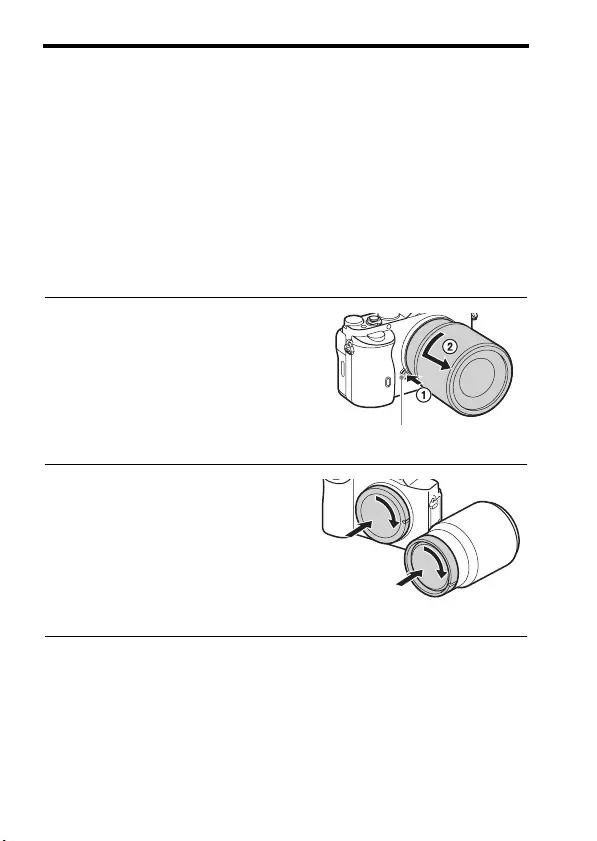
Hur man monterar ett objektiv
SE
24
Observera
• Tryck inte på objektivfrigöringsknappen medan du sätter på ett objektiv.
• Undvik att ta i alltför hårt när du sätter på ett objektiv.
• En objektivadapter (säljs separat) krävs för att det ska gå att använda objektiv med
A-fattning (säljs separat). Se bruksanvisningen som medföljer objektivadaptern när
en objektivadapter ska användas.
• För att ta bilder i fullt format bör du använda ett objektiv som är avsett för kameror i
fullt format.
• Håll stadigt i både kamerahuset och objektivet när du bär omkring kameran med ett
objektiv monterat.
• Håll inte i den del av objektivet som matas ut vid zoomning eller skärpeinställning.
För att ta av objektivet
1Tryck in objektivfrigöringsknappen
helt och vrid objektivet moturs tills det
stannar.
2Sätt på linsskydden framtill och
baktill på objektivet, och sätt på
husskyddet på kameran.
• Avlägsna först eventuellt damm innan
du sätter på skydden.
Objektivfrigöringsknapp

Hur man monterar ett objektiv
SE
25
SE
Att observera vid objektivbyte
Om det kommer in damm eller smuts i kameran i samband med
objektivbyte och dammet eller smutsen fastnar på bildsensorn (den del som
omvandlar ljuset till elektriska signaler), kan det uppstå mörka fläckar i
bilden, beroende på tagningsförhållandena.
Denna kamera är försedd med en dammskyddsmekanism för att förhindra
att det kommer damm på bildsensorn. Var ändå alltid noga med att byta
objektiv kvickt på en plats där det inte är dammigt eller smutsigt.

SE
26
Inställning av datumet och klockan
Den allra första gången man slår på kameran, eller när dess funktioner har
återställts till fabriksinställningarna, tänds en skärm för inställningen av
datumet och klockan.
För att avbryta inställningen av datumet och klockan
Tryck på MENU-knappen.
1Ställ in strömbrytaren på ON för
att slå på kameran.
Skärmen för inställning av datumet och
klockan tänds.
• För att stänga av kameran ställer man in
strömbrytaren på OFF.
2Kontrollera att [Enter] är valt på
skärmen, och tryck sedan på z
på styrratten.
3Välj önskad geografisk plats, och tryck sedan på z.
4Tryck på v/V på styrratten, eller välj en inställningspunkt
genom att vrida på styrratten, och tryck sedan på z.
5Tryck på v/V/b/B, eller välj önskad inställning genom att
vrida på styrratten, och tryck sedan på z.
6Upprepa steg 4 och 5 för att ställa in övriga punkter, och välj
sedan [Enter] och tryck på z på styrratten.
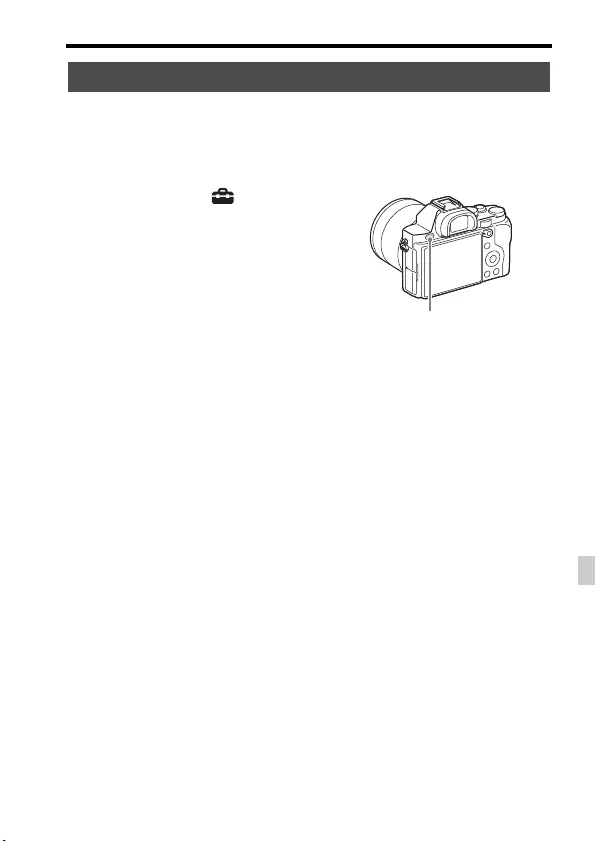
Inställning av datumet och klockan
SE
27
SE
Skärmen för inställning av datumet och klockan tänds automatiskt den allra
första gången kameran slås på, eller när det inbyggda återuppladdningsbara
batteriet har blivit urladdat. Om datumet och klockan behöver ställas om, så
använd menyn.
För att hålla kvar datumet och klockan i minnet
Den här kameran har ett inbyggt återuppladdningsbart batteri för att hålla
kvar datumet, klockan och övriga inställningar i minnet, oavsett om
kameran är påslagen eller ej, och oavsett om något batteripaket är isatt eller
ej.
För att ställa in datumet, klockan och området igen
MENU-knappen t
(Installation) 4 t [Datum/
klockinst] eller
[Områdesinställning]
MENU-knapp

SE
28
Hur man använder olika applikationer
För att lägga till applikationer i
kameran (nedladdning av
applikationer)
Det går att lägga till önskade funktioner i kameran genom att ansluta till
webbplatsen (PlayMemories Camera Apps) för nedladdning av
applikationer via Internet. Det går t.ex. att göra följande:
• Det går att använda olika effekter för att ta bilder.
• Det går att ladda upp bilder till olika nättjänster direkt från kameran.
Nedladdning av applikationer
1Gå till webbplatsen för nedladdning av applikationer.
http://www.sony.net/pmca
2Följ anvisningarna på skärmen för att skapa ett kundkonto.
• Om du redan har ett kundkonto, så logga in på webbplatsen för nedladdning
av applikationer.
3Välj önskad applikation och ladda
ner den till kameran enligt
anvisningarna på skärmen.
• Om du vill ansluta kameran till en Mac-
dator, så utför följande inställning på
kameran.
MENU t (Installation) 4 t
[USB-anslutning] t [MTP]
1 Till ett USB-uttag på datorn
2 mikro-USB-
kabel (medföljer)
3 Multikontakt
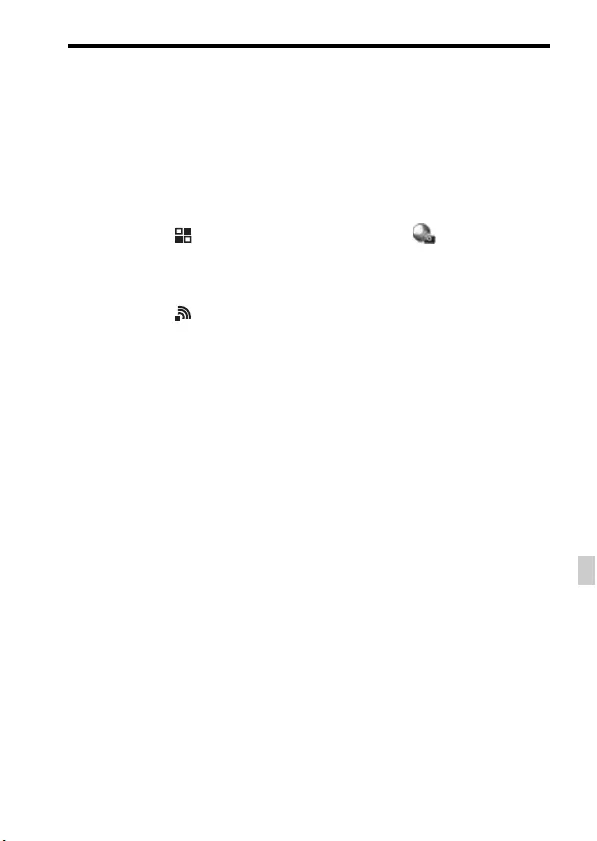
För att lägga till applikationer i kameran (nedladdning av applikationer)
SE
29
SE
Observera
• Det kan hända att funktionen för nedladdning av applikationer inte går att använda i
somliga länder eller områden. Se ovanstående webbplats för nedladdning av
applikationer för närmare detaljer.
z Hur man laddar ner applikationer direkt med hjälp av
kamerans Wi-Fi-funktion
Det går att ladda ner applikationer direkt med hjälp av Wi-Fi-funktionen
utan att man behöver ansluta kameran till en dator.
Välj MENU t (Program) t [Programlista] t (PlayMemories
Camera Apps), och följ sedan anvisningarna på skärmen för att ladda ner
applikationer.
Skapa först ett kundkonto.
Välj MENU t (Trådlös) 2 t [Inst. åtkomstpunkt] t
åtkomstpunkten som ska anslutas t ändra inställningen för punkten
[Inställning IP-adress] till [Auto] om den är inställd på [Manuell].
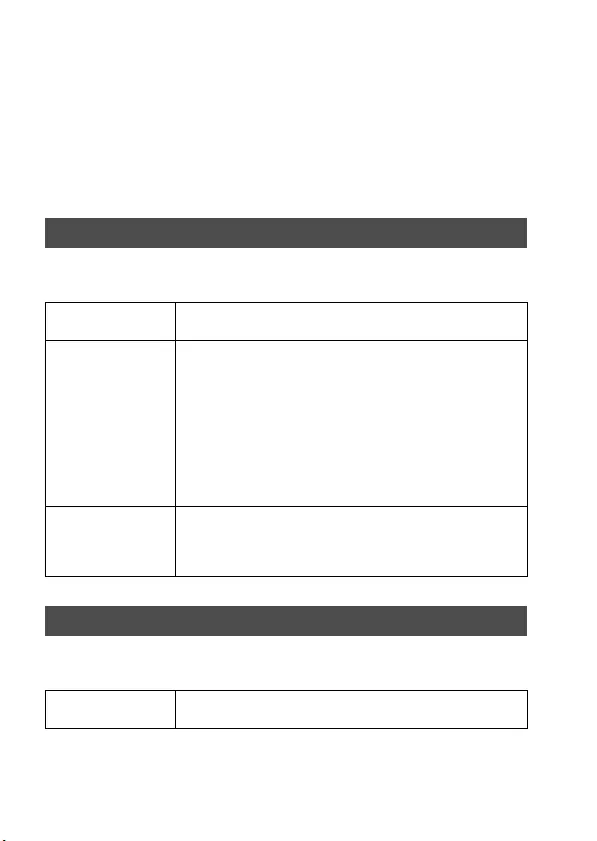
SE
30
Uppspelning av bilder på en dator
Hur man använder mjukvaran
Använd följande applikationsprogram för att få bästa möjliga utbyte av
bilderna du tar med din kamera.
• ”Image Data Converter”
• ”PlayMemories Home”
• ”Remote Camera Control”
Se sidan 32 till 35 för närmare detaljer om installationen.
Följande datormiljöer rekommenderas för att använda mjukvaran och för
att importera bilder via en USB-anslutning.
* Starter (Edition) stöds ej.
Följande datormiljöer rekommenderas för att använda mjukvaran och för
att importera bilder via en USB-anslutning.
Rekommenderad datormiljö (Windows)
Operativsystem
(förinstallerat) Windows Vista* SP2/Windows 7 SP1/Windows 8
”PlayMemories
Home” CPU: Intel Pentium III 800 MHz eller snabbare
(För uppspelning/redigering av högupplösningsfilmer: Intel
Core Duo 1,66 GHz eller snabbare/Intel Core 2 Duo 1,66
GHz eller snabbare, Intel Core 2 Duo 2,26 GHz eller
snabbare (AVC HD (FX/FH)), Intel Core 2 Duo 2,40 GHz
eller snabbare (AVC HD (PS)))
Minne: Minst 1 GB
Hårddisk: Nödvändigt ledigt hårddiskutrymme för
installationen—ungefär 600 MB
Bildskärm: Upplösning—minst 1024 x 768 bildpunkter
”Image Data
Converter Ver.4”/
”Remote Camera
Control Ver.3”
CPU/minne: Pentium 4 eller snabbare/Minst 1 GB
Bildskärm: Minst 1024 × 768 bildpunkter
Rekommenderad datormiljö (Mac)
Operativsystem
(förinstallerat) Mac OS X v10.6 – v10.8

Hur man använder mjukvaran
SE
31
SE
Observera
• Vi kan inte garantera att mjukvaran fungerar i miljöer som uppgraderats till något av
ovanstående operativsystem eller i multi-boot-miljöer.
• Om 2 eller flera USB-enheter ansluts till en och samma dator samtidigt kan det
hända att somliga apparater, inklusive den här kameran, inte fungerar ordentligt,
beroende på vilka sorters USB-enheter som används.
• Genom att ansluta kameran via ett USB-gränssnitt som är kompatibelt med Hi-
Speed USB (USB 2.0) går det att överföra data på hög hastighet, eftersom även
kameran är kompatibel med Hi-Speed USB (USB 2.0).
• När datorn återgår från ett vänte- eller viloläge kan det hända att kommunikationen
mellan kameran och datorn inte återupptas samtidigt.
Med hjälp av ”Image Data Converter” går det att göra följande:
• Det går att spela upp och redigera bilder som är lagrade i RAW-format
och göra olika korrigeringar för t.ex. färgtonkurvan och bildskärpan.
• Det går att justera bildernas vitbalans och exponering, samt använda
[Kreativa inst.], m.m.
• Det går att spara de visade och redigerade bilderna på datorn.
Bilderna går att spara antingen i RAW-format eller i ett mer generellt
filformat.
• Det går att visa och jämföra RAW-bilderna och JPEG-bilderna som är
tagna med kameran.
• Det går att rangordna bilder i 5 olika nivåer.
• Det går att lägga till färgetiketter.
”PlayMemories
Home” CPU: Intel-processor (Intel Core Solo/Core Duo/Core 2
Duo, osv.)
Hårddisk: Nödvändigt ledigt hårddiskutrymme för
installationen—ungefär 100 MB
Bildskärm: Upplösning—minst 1024 x 768 bildpunkter
”Image Data
Converter Ver.4”/
”Remote Camera
Control Ver.3”
CPU: Intel Core Solo/Core Duo/Core 2 Duo eller snabbare
Minne: Åtminstone 1 GB rekommenderas.
Bildskärm: Minst 1024 × 768 bildpunkter
Hur man använder ”Image Data Converter”
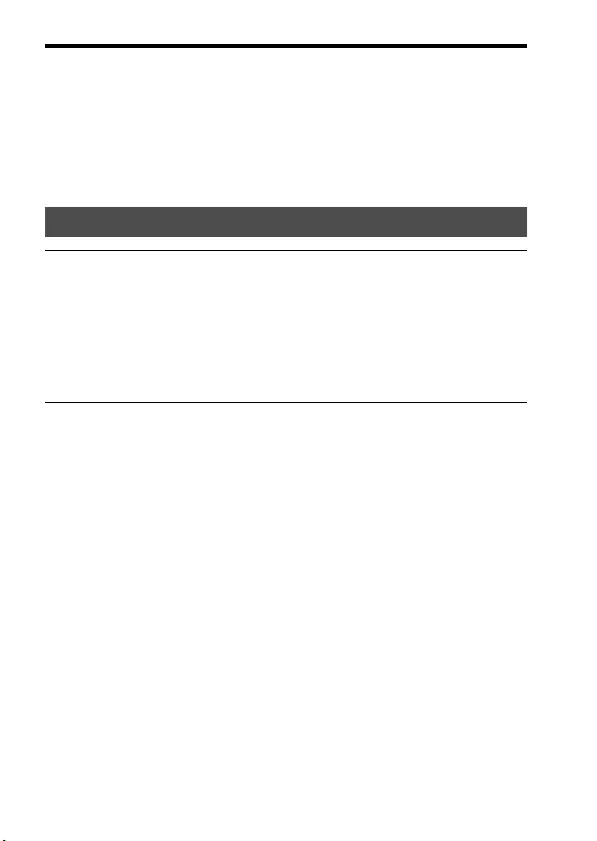
Hur man använder mjukvaran
SE
32
Se hjälpfilerna för närmare information om hur man använder ”Image Data
Converter”.
Klicka på [Start] t [Alla program] t [Image Data Converter] t
[Hjälp]t [Image Data Converter Ver.4].
Stödsida för ”Image Data Converter” (endast på engelska)
http://www.sony.co.jp/ids-se/
Observera
• Logga in som administratör.
Installation av ”Image Data Converter”
1Ladda ner mjukvaran från följande webbsida och installera den
på datorn.
Windows:
http://www.sony.co.jp/imsoft/Win/
Mac:
http://www.sony.co.jp/imsoft/Mac/
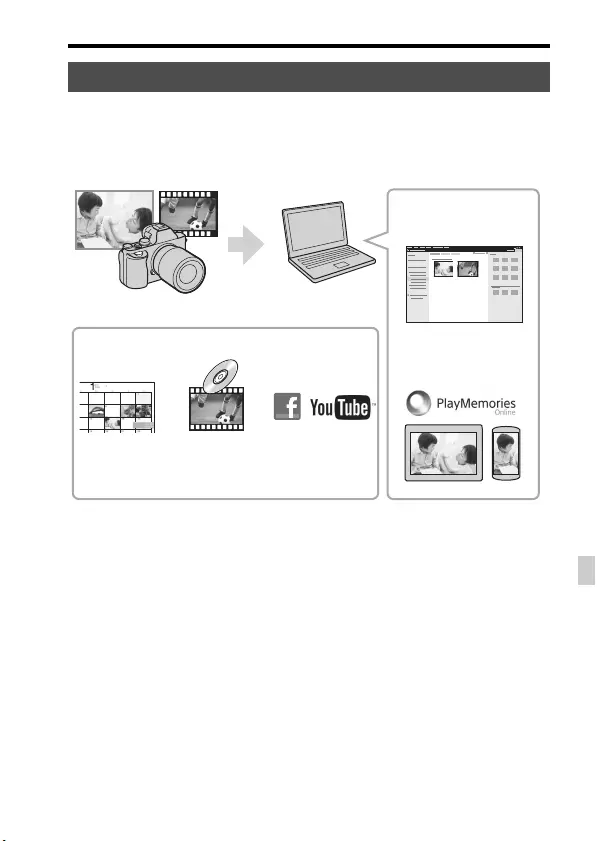
Hur man använder mjukvaran
SE
33
SE
Med hjälp av programmet ”PlayMemories Home” går det att importera
stillbilder och filmer till datorn och använda dem på olika sätt.
”PlayMemories Home” behövs också för att kunna importera AVCHD-
filmer till datorn.
Hur man använder ”PlayMemories Home”
Importera bilder från kameran
Dela bilder på
”PlayMemories
Online”
Ladda upp bilder
till olika
nättjänster
Skapa
filmskivor
Titta på bilder
på en kalender
I Windows tillkommer även följande
funktioner.
Spela upp
importerade bilder
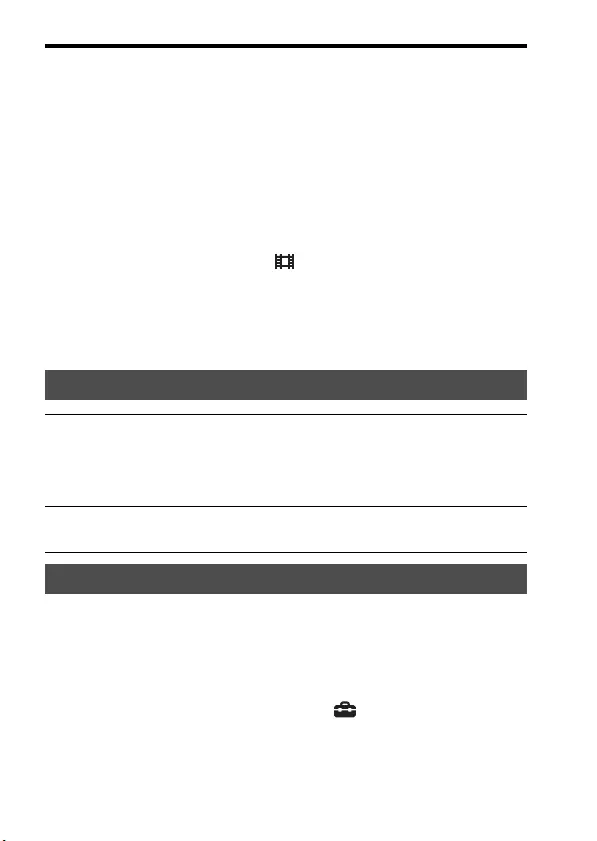
Hur man använder mjukvaran
SE
34
Observera
• Internet-anslutning krävs för att det ska gå att installera ”PlayMemories Home”.
• Internet-anslutning krävs för att det ska gå att använda ”PlayMemories Online” och
andra nättjänster. Det kan hända att ”PlayMemories Online” eller andra nättjänster
inte är tillgängliga i somliga länder eller områden.
• Se följande webbsida angående mjukvara för Mac:
http://www.sony.co.jp/imsoft/Mac/
• Om programmet ”PMB (Picture Motion Browser)”, som medföljde modeller som
släpptes före 2011, redan finns installerat på datorn, kommer det programmet att
skrivas över när ”PlayMemories Home” installeras. Använd ”PlayMemories Home”,
eftersom det är efterföljaren till ”PMB”.
• Filmer som är inspelade med punkten [ Inspelningsinst.] inställd på [60p
28M(PS)]/[50p 28M(PS)], [60i 24M(FX)]/[50i 24M(FX)] eller [24p 24M(FX)]/[25p
24M(FX)] omvandlas av ”PlayMemories Home” för att skapa AVCHD-skivor.
Denna omvandling kan ta lång tid. Observera även att det inte går att skapa skivor
med den ursprungliga bildkvaliteten. Om du vill behålla den ursprungliga
bildkvaliteten, så lagra filmen på en Blu-ray Disc-skiva.
Anslut kameran till datorn. Med ”Remote Camera Control” går det att:
• Göra inställningar på kameran och ta bilder från datorn.
• Lagra bilder direkt i datorn.
• Utföra intervalltimertagning.
Ställ in följande innan du börjar: MENU t (Installation) 4 t [USB-
anslutning] t [Fjärrdator]
Installation av ”PlayMemories Home”
1Starta datorns webbläsare, gå till följande webbsida, och klicka
sedan på [Installera] t [Kör].
www.sony.net/pm/
2Följ anvisningarna på skärmen för att fullborda installationen.
Hur man använder ”Remote Camera Control”
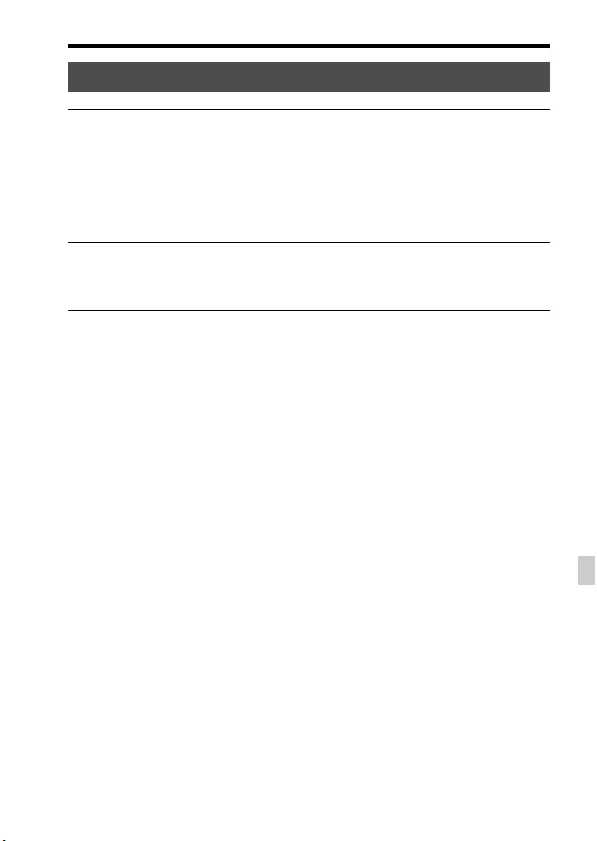
Hur man använder mjukvaran
SE
35
SE
Observera
• Internet-anslutning krävs för att det ska gå att installera ”Remote Camera Control”.
Installation av ”Remote Camera Control”
1Starta datorns webbläsare och gå till följande webbadress.
Windows:
http://www.sony.co.jp/imsoft/Win/
Mac:
http://www.sony.co.jp/imsoft/Mac/
2Följ anvisningarna på skärmen för att ladda ner och installera
”Remote Camera Control”.
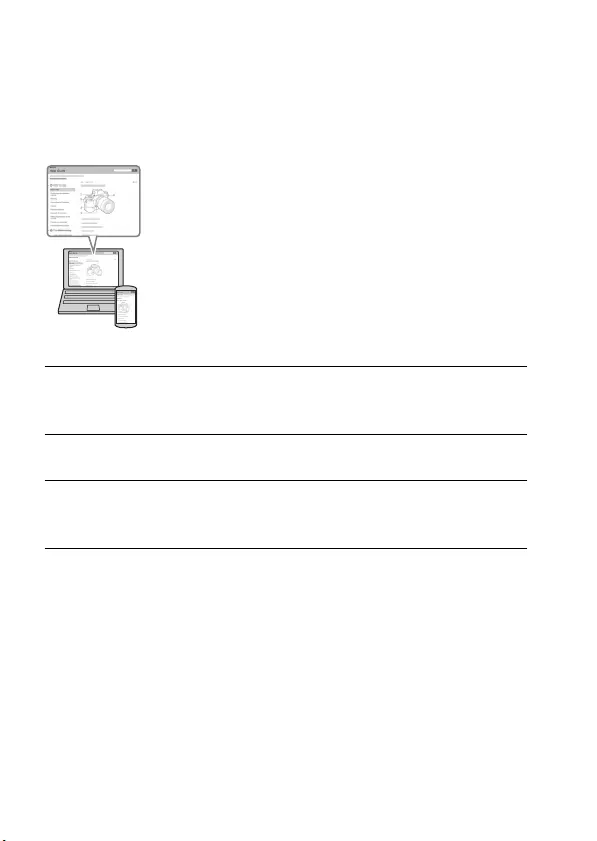
SE
36
Övrigt
För att lära dig mer om kameran
(”Hjälpguide”)
”Hjälpguide” är en online-bruksanvisning. Använd den
för fördjupade anvisningar om de många olika
funktionerna på kameran.
1Gå till Sonys supportsida.
http://www.sony.net/SonyInfo/Support/
2Välj ditt land eller område.
3Leta reda på modellnamnet på din kamera inom supportsidan.
• Kontrollera modellnamnet på undersidan av kameran.

För att lära dig mer om kameran (”Hjälpguide”)
SE
37
SE
Varumärken
• ”AVCHD Progressive” och ”AVCHD
Progressive”-logotypen är varumärken
för Panasonic Corporation och Sony
Corporation.
• Microsoft, Windows och Windows
Vista är registrerade varumärken för
Microsoft Corporation i USA och
andra länder.
• Mac, Mac OS är registrerade
varumärken för Apple Inc.
• Intel, Intel Core, och Pentium är
varumärken eller registrerade
varumärken för Intel Corporation.
• SDXC-logotypen är ett varumärke för
SD-3C, LLC.
• Facebook och ”f”-logotypen är
varumärken eller registrerade
varumärken för Facebook, Inc.
• YouTube och YouTube-logotypen är
varumärken eller registrerade
varumärken för Google Inc.
• Även alla andra system- och
produktnamn som omnämns i denna
bruksanvisning är i regel varumärken
eller registrerade varumärken för
respektive utvecklare eller tillverkare.
Symbolerna ™ och ® har dock i
allmänhet utelämnats i denna
bruksanvisning.
Ytterligare information om den här
produkten och svar på vanliga
frågor återfinns på vår kundtjänsts
webbplats.
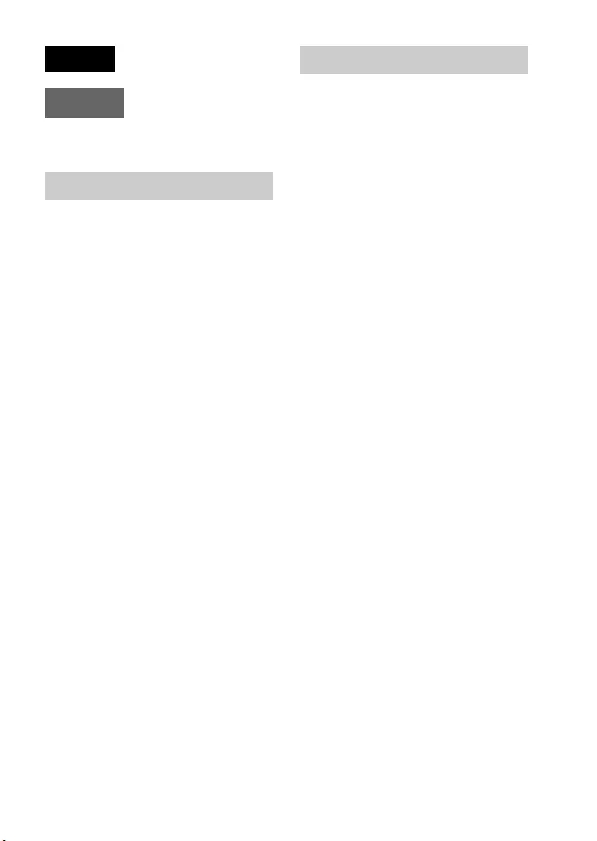
FI
2
ILCE-7R Model No. WW328261
ILCE-7 Model No. WW328262
Suojaa laite sateelta ja
kosteudelta tulipalo- ja
sähköiskuvaaran
pienentämiseksi.
TÄRKEITÄ
TURVALLISUUSOHJE
ITA
– SÄILYTÄ NÄMÄ
OHJEET
VAARA
NOUDATA NÄITÄ
OHJEITA
HUOLELLISESTI
TULIPALON TAI
SÄHKÖISKUN
VAARAN
PIENENTÄMISEKSI.
Akku
Epäasiallinen käsittely saattaa vahingoittaa
akkua, minkä seurauksena voi olla tulipalo
tai palovammoja. Huomioi seuraavat
varoitukset.
• Akkua ei saa purkaa.
• Akkua ei saa murskata eikä siihen saa
kohdistaa iskuja. Älä lyö akkua vasaralla,
pudota sitä tai astu sen päälle.
• Akku on suojattava oikosuluilta. Suojaa
akun navat siten, että ne eivät pääse
kosketuksiin metalliesineiden kanssa.
• Akku on säilytettävä alle 60 °C:n
lämpötilassa. Akku on suojattava suoralta
auringonvalolta. Akkua ei saa jättää
autoon, joka on pysäköity aurinkoon.
• Akkua ei saa hävittää polttamalla.
• Älä käsittele vahingoittuneita tai
vuotavia litium-ioniakkuja.
• Lataa akku käyttämällä alkuperäistä
Sony-akkulaturia tai muuta sopivaa
laturia.
• Säilytä akku poissa pienten lasten
ulottuvilta.
• Säilytettävä kuivassa paikassa.
• Vaihda vain samanlaiseen akkuun tai
Sonyn suosittelemaan vastaavaan
tuotteeseen.
• Hävitä käytetyt akut viipymättä ohjeissa
kuvatulla tavalla.
Verkkolaite
Käytä lähellä olevaa pistorasiaa
verkkolaitetta käytettäessä. Irrota
verkkolaite pistorasiasta välittömästi, jos
laitteen käytön aikana ilmenee
toimintahäiriöitä.
Virtajohto (jos sisältyy toimitukseen) on
suunniteltu käytettäväksi vain tämän
kameran kanssa, eikä sitä saa käyttää
minkään muun sähkölaitteen kanssa.
Suomi
E-kiinnike
VAROITUS
VAROITUS
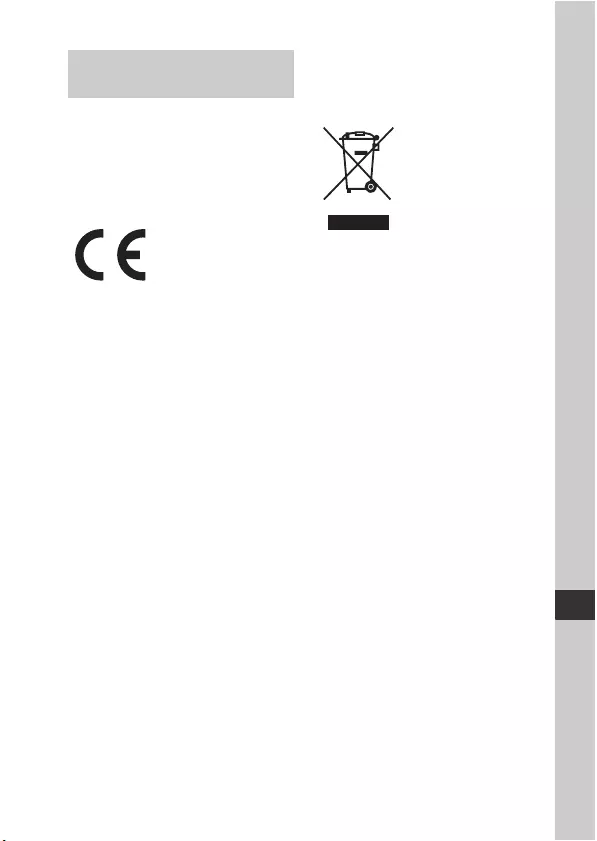
FI
3
Ilmoitus EU-maiden asiakkaille
Valmistaja: Sony Corporation, 1-7-1 Konan
Minato-ku Tokyo, 108-0075, Japani
EU vaatimusten mukaisuus: Sony
Deutschland GmbH, Hedelfinger Strasse
61, 70327 Stuttgart, Saksa
Sony Corporation vakuuttaa täten että
WW328261/WW328262 Digitaalinen
kamera vaihdettavalla objektiivilla
tyyppinen laite on direktiivin 1999/5/EY
oleellisten vaatimusten ja sitä koskevien
direktiivin muiden ehtojen mukainen.
Halutessasi lisätietoja, käy osoitteessa:
http://www.compliance.sony.de/
Huomautus
Jos staattinen sähkö tai sähkömagneettinen
kenttä aiheuttaa tiedonsiirron
keskeytymisen (epäonnistumisen),
käynnistä sovellusohjelma uudelleen tai
irrota tiedonsiirtokaapeli (esimerkiksi
USB-kaapeli) ja kytke se uudelleen.
Tämä tuote on testattu ja sen on todettu
olevan EMC-määräyksen raja-arvojen
mukainen käytettäessä liitäntäkaapelia,
jonka pituus on alle 3 metriä.
Tietyntaajuiset sähkömagneettiset kentät
voivat vaikuttaa tämän kameran kuvaan ja
ääneen.
Käytöstä poistettujen sähkö- ja
elektroniikkalaitteiden hävittäminen
(koskee Euroopan yhteisön ja
muiden Euroopan maiden
jätehuoltoa)
Tämä laitteeseen tai sen
pakkaukseen merkitty
symboli tarkoittaa, että
laitetta ei saa käsitellä
kotitalousjätteenä. Sen
sijaan laite on toimitettava
sähkö ja
elektroniikkalaitteiden
kierrätyksestä huolehtivaan keräys- ja
kierrätyspisteeseen. Varmistamalla, että
tämä laite hävitetään asianmukaisesti, voit
auttaa estämään mahdollisia ympäristö- ja
terveyshaittoja, joita muuten voi aiheutua
laitteen epäasianmukaisesta käsittelystä.
Materiaalien kierrätys säästää
luonnonvaroja. Lisätietoja laitteen
käsittelystä, talteenotosta ja kierrätyksestä
on saatavilla paikallisilta
ympäristöviranomaisilta,
jätehuoltokeskuksesta tai liikkeestä, josta
laite on ostettu.
Euroopassa oleville
asiakkaille
FI
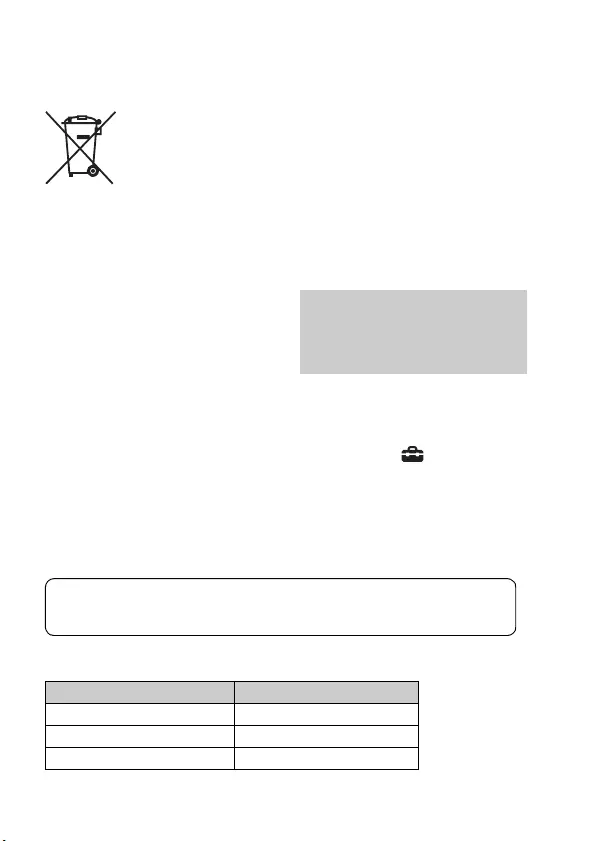
FI
4
Käytöstä poistettujen paristojen
hävitys (koskee Euroopan unionia
sekä muita Euroopan maita, joissa
on erillisiä keräysjärjestelmiä)
Tämä symboli paristossa
tai sen pakkauksessa
tarkoittaa, ettei paristoa
lasketa normaaliksi
kotitalousjätteeksi.
Tietyissä paristoissa tätä
symbolia voidaan käyttää yhdessä
kemikaalia ilmaisevan symbolin kanssa.
Paristoon on lisätty kemikaaleja elohopea
(Hg) ja lyijyä (Pb) ilmaisevat symbolit, jos
paristo sisältää enemmän kuin 0,0005 %
elohopeaa tai enemmän kuin 0,004 %
lyijyä.
Varmistamalla, että paristo poistetaan
käytöstä asiaan kuuluvalla tavalla, estetään
mahdollisia negatiivisia vaikutuksia
luonnolle ja ihmisten terveydelle, joita
paristojen väärä hävittäminen saattaa
aiheuttaa. Materiaalien kierrätys auttaa
säästämään luonnonvaroja.
Mikäli tuotteen turvallisuus, suorituskyky
tai tietojen säilyminen vaatii, että paristo on
kiinteästi kytketty laitteeseen, tulee pariston
vaihto suorittaa valtuutetun huollon
toimesta.
Jotta varmistetaan, että käytöstä poistettu
tuote käsitellään asianmukaisesti, tulee
tuote viedä käytöstä poistettujen sähkö- ja
elektroniikkalaitteiden
vastaanottopisteeseen.
Muiden paristojen osalta tarkista
käyttöohjeesta miten paristo irroitetaan
tuotteesta turvallisesti. Toimita käytöstä
poistettu paristo paristojen
vastaanottopisteeseen.
Lisätietoja tuotteiden ja paristojen
kierrätyksestä saa paikallisilta
viranomaisilta, jäteyhtiöistä tai liikkeestä,
josta tuote on ostettu.
Huomautus
Joidenkin kameran tukemien standardien
sertifikaatit voi vahvistaa kameran
näytöstä.
Valitse MENU t (Asetus) 6 t
[Sertifikaattilogo].
Jos näyttäminen ei onnistu esimerkiksi
kameran vian vuoksi, ota yhteyttä Sony-
jälleenmyyjään tai paikalliseen
valtuutettuun Sony-huoltoon.
Asiakkaat, jotka ostivat
kameransa Japanista
turisteja palvelevasta
liikkeestä
Tämä käyttöopas käsittelee useita malleja.
Saatavilla oleva malli vaihtelee maan/alueen mukaan.
Mallin nimi Objektiivi
ILCE-7 Ei toimitettu
ILCE-7K Toimitettu
ILCE-7R Ei toimitettu
Lisätietoja Wi-Fi-toiminnoista on lehtisessä ”Wi-Fi Connection/One-touch
(NFC) Guide”.
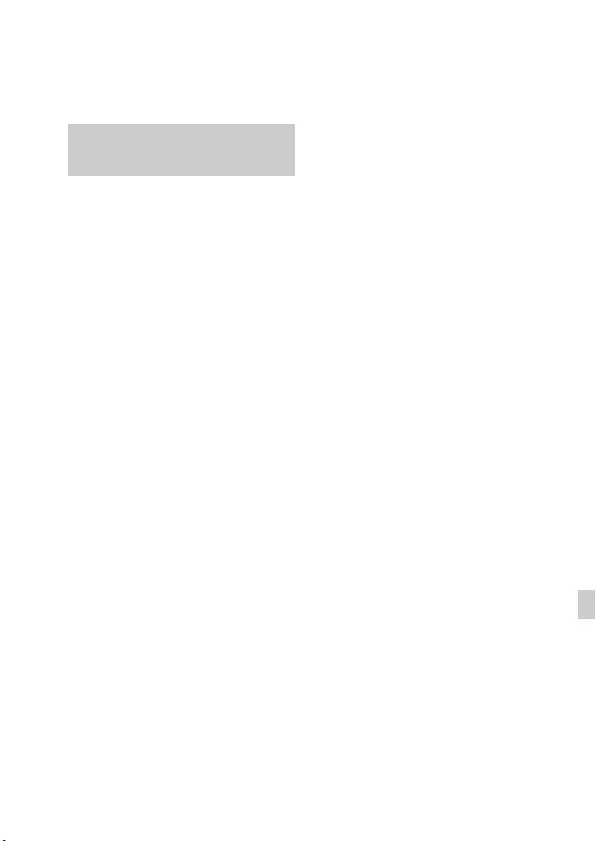
FI
5
FI
Ennen käyttöä
Kameran käyttöön liittyviä
huomautuksia
Kuvausmenettely
Kamerassa on kaksi kohteiden
seurantatilaa: nestekidenäyttöä käyttävä
nestekidenäyttötila ja etsintä käyttävä
etsintila.
Kameran sisältämät toiminnot
• Tässä oppaassa kuvataan 1080 60i- ja
1080 50i -yhteensopivat laitteet.
Kun haluat tarkistaa, onko kamera 1080
60i- vai 1080 50i -yhteensopiva laite,
katso seuraavat merkit kameran pohjasta.
1080 60i -yhteensopiva laite: 60i
1080 50i -yhteensopiva laite: 50i
• Tämä kamera on yhteensopiva 1080 60p-
tai 50p -muotoisten videoiden kanssa.
Toisin kuin aiemmat vakiotallennustilat,
jotka käyttävät lomittavaa menetelmää,
tämä kamera tallentaa käyttäen
progressiivista menetelmää. Se parantaa
resoluutiota ja tuottaa tasaisemman,
realistisemman kuvan.
Kuvatietokantatiedoston luominen
Jos kameraan asetetaan muistikortti, joka ei
sisällä kuvatietokantatiedostoa, ja
kytketään virta, kamera luo automaattisesti
kuvatietokantatiedoston käyttäen hieman
muistikortin kapasiteettia.
Toimenpide voi kestää kauan, eikä kameraa
voi käyttää, ennen kuin toimenpide on
valmis. Jos tapahtuu tietokantatiedoston
virhe, vie kaikki kuvat tietokoneeseen
käyttämällä PlayMemories Home -
sovellusta ja alusta sitten muistikortti
käyttämällä kameraa.
Kuvaaminen APS-C-koon kanssa
yhteensopivan E-kiinnitteisen
objektiivin kanssa
Tässä kamerassa on 35 mm:n koko ruudun
CMOS-anturi. Kuvan koko asetetaan
kuitenkin automaattisesti APS-C-
kokoasetuksen mukaan, ja kuvan koko on
pienempi käytettäessä APS-C-koon kanssa
yhteensopivaa E-kiinnitteistä objektiivia
(oletusasetukset).
Vioittunutta sisältöä tai
epäonnistunutta kuvausta ei korvata
Sony ei voi korvata tallennuksen
epäonnistumista tai tallennettujen tietojen
katoamista tai vahingoittumista, joiden
syynä on kameran, tallennusvälineen tai
muun toimintahäiriö.
Varmuuskopiointisuositus
Tietojen katoamisen ehkäisemiseksi kopioi
aina tiedot toiseen tallennusvälineeseen
(varmuuskopiointi).
Nestekidenäyttöä, elektronista
etsintä, objektiivia ja kuva-anturia
koskevia huomautuksia
• Nestekidenäyttö ja elektroninen etsin on
valmistettu erittäin hienoa
tarkkuustekniikkaa käyttäen, niin että yli
99,99 % kuvapisteistä on toimivia.
Nestekidenäytössä ja elektronisessa
etsimessä voi kuitenkin näkyä jatkuvasti
joitakin hyvin pieniä mustia tai kirkkaita
pisteitä (valkoisia, punaisia, sinisiä tai
vihreitä). Nämä valmistuksessa syntyneet
pisteet ovat normaaleja eivätkä vaikuta
kuviin millään tavalla.
• Älä kannattele kameraa
nestekidenäytöstä.
Näytön kieli
Voit valita näytössä näytettävän kielen
valikon avulla.

Kameran käyttöön liittyviä huomautuksia
FI
6
• Kun käytät moottoroitua zoom-
objektiivia, varo, etteivät sormesi tai
muut esineet tartu objektiiviin.
• Älä altista kameraa auringonvalolle tai
kuvaa aurinkoa kohti pitkiä aikoja.
Sisäinen mekanismi voi vioittua. Lähellä
olevaan kohteeseen kohdistuva
auringonvalo voi sytyttää tulipalon.
• Näytössä olevat kohteet voivat laahautua
jäljessä kylmissä olosuhteissa. Tämä ei
ole vika.
Kun kamera käynnistetään kylmissä
olosuhteissa, näyttö saattaa pimentyä
tilapäisesti. Kun kamera lämpiää, näyttö
toimii normaalisti.
• Tallennettu kuva saattaa olla erilainen
kuin kuva, jota tarkkailtiin ennen
tallennusta.
Pitkään kestävää tallennusta
koskevia huomautuksia
• Kameran ja akun lämpötilan mukaan et
ehkä voi tallentaa videoita tai virta voi
katketa automaattisesti kameran
suojaamiseksi.
Näytössä näkyy ilmoitus ennen virran
katkeamista tai kun videoita ei voi enää
tallentaa. Jätä tässä tapauksessa virta
katkaistuksi ja odota, kunnes kameran ja
akun lämpötila laskee. Jos virta kytketään
ilman, että kamera ja akku ovat
jäähtyneet tarpeeksi, virta voi katketa
uudelleen tai videoita ei voi tallentaa.
• Kameran lämpötila nousee nopeasti, jos
ympäristön lämpötila on korkea.
• Kun kameran lämpötila kohoaa,
kuvanlaatu voi heiketä. On suositeltavaa
odottaa kameran lämpötilan laskemista,
ennen kuin kuvausta jatketaan.
• Kameran pinta saattaa lämmetä. Tämä ei
ole vika.
AVCHD-videoiden tietokoneeseen
tuontia koskevia huomautuksia
Kun AVCHD-videoita tuodaan
tietokoneeseen, lataa PlayMemories Home
-ohjelmisto seuraavalta sivustolta ja käytä
sitä:
http://www.sony.net/pm/
Huomautuksia toistettaessa videoita
muilla laitteilla
• Tämä kamera käyttää AVCHD-
tallennukseen MPEG-4 AVC/H.264
High Profile -koodausta. Tällä kameralla
AVCHD-muodossa tallennettuja videoita
ei voi toistaa seuraavilla laitteilla.
– Muut AVCHD-muodon kanssa
yhteensopivat laitteet, jotka eivät tue
High Profile -ominaisuutta
– Laitteet, jotka eivät ole yhteensopivia
AVCHD-muodon kanssa
Tämä kamera käyttää MP4-tallennukseen
myös MPEG-4 AVC/H.264 Main Profile
-koodausta. Tästä syystä kameralla MP4-
muodossa tallennettuja videoita voi
toistaa vain laitteilla, jotka ovat MPEG-4
AVC/H.264 -yhteensopivia.
• Teräväpiirtolaatuisena (HD) tallennettuja
levyjä voi toistaa ainoastaan AVCHD-
yhteensopivissa laitteissa. DVD-
pohjaiset soittimet tai -tallentimet eivät
voi toistaa HD-laatuisia levyjä, koska ne
eivät tue AVCHD-muotoa. Lisäksi DVD-
pohjaiset soittimet tai tallentimet eivät
välttämättä pysty poistamaan
teräväpiirtolaatuisia (HD) levyjä.
• 1080 60p/1080 50p -muodossa
tallennettuja videoita voi toistaa vain
1080 60p/1080 50p -yhteensopivilla
laitteilla.
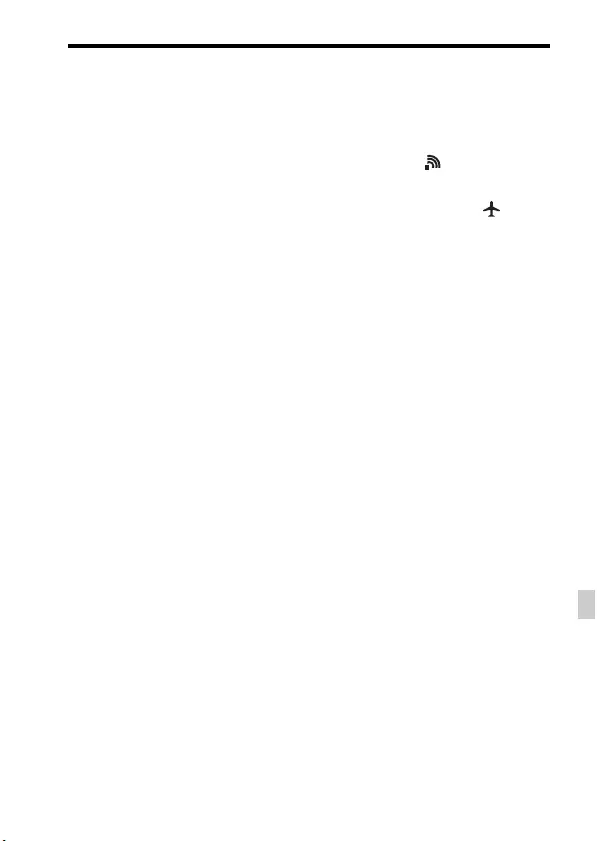
Kameran käyttöön liittyviä huomautuksia
FI
7
FI
Tekijänoikeutta koskeva varoitus
Televisio-ohjelmat, elokuvat, videonauhat
ja muut materiaalit voivat olla
tekijänoikeuksien suojaamia. Niiden
luvaton tallentaminen voi olla
tekijänoikeuslakien vastaista.
Tässä oppaassa käytetyt kuvat
Tässä käsikirjassa käytetyt
esimerkkivalokuvat ovat reprodusoituja
kuvia, eikä niitä ole otettu tällä kameralla.
Tietoja tämän oppaan teknisistä
tiedoista
Suorituskyky- ja tekniset tiedot on
määritetty seuraavissa olosuhteissa, ellei
tässä oppaassa toisin mainita: Ympäristön
lämpötila 25 ºC; akku, jota on ladattu
täyteen, kunnes latauksen merkkivalo on
sammunut.
Huomautuksia kuvaamisesta
etsimen kanssa
Kamerassa on orgaaninen
elektroluminenssietsin, jossa on suuri
tarkkuus ja suuri kontrasti. Etsin tarjoaa
laajan katselukulman ja pitkän silmän
helpotuksen. Kamera on suunniteltu
tarjoamaan helposti katseltava etsin
tasapainottamalla eri elementtejä
asianmukaisesti.
• Kuva voi olla hieman vääristynyt etsimen
kulmien lähellä. Tämä ei ole vika. Jos
haluat tarkistaa koko sommittelun kaikki
yksityiskohdat, voit käyttää myös
nestekidenäyttöä.
Langattomien verkkotoimintojen
(Wi-Fi, NFC yms.) poistaminen
käytöstä tilapäisesti
Kun nouset lentokoneeseen tms., voit
poistaa kaikki langattomat verkkotoiminnot
käytöstä tilapäisesti.
Valitse MENU t [Langaton] t
[Lentokonetila] t [Käytössä].
Jos [Lentokonetila]-asetukseksi valitaan
[Käytössä], näyttöön ilmestyy
(lentokone) -kuvake.
Langatonta lähiverkkoa koskevia
huomautuksia
Jos kamera katoaa tai se varastetaan, Sony
ei ole vastuussa menetyksistä tai
vahingoista, jotka ehkä aiheutuvat kameran
rekisteröidyn yhteyspisteen laittomasta
käytöstä.

FI
8
Ennen käyttöä
Toimitettujen tuotteiden tarkistaminen
Sulkeissa oleva numero osoittaa kappalemäärän.
• Kamera (1)
• Verkkolaite AC-UB10C/UB10D
(1)
• Virtajohto (1)* (ei mukana
Yhdysvalloissa ja Kanadassa)
* Kameran mukana saatetaan toimittaa
useita virtajohtoja. Käytä maata/
aluetta vastaavaa oikeata virtajohtoa.
• Ladattava akku NP-FW50 (1)
• Micro USB -kaapeli (1)
• Olkahihna (1)
• Rungon suojus (1) (kiinnitetty
kameraan)
• Kengän suojus (1) (kiinnitetty
kameraan)
• Okulaarin kuppi (1) (kiinnitetty
kameraan)
• Käyttöopas (1) (tämä opas)
ILCE-7K:
• Zoom-objektiivi FE 28-70 mm
F3.5-5.6 OSS (1)/objektiivin
etusuojus (1)/objektiivin
takasuojus (1)/vastavalosuoja (1)
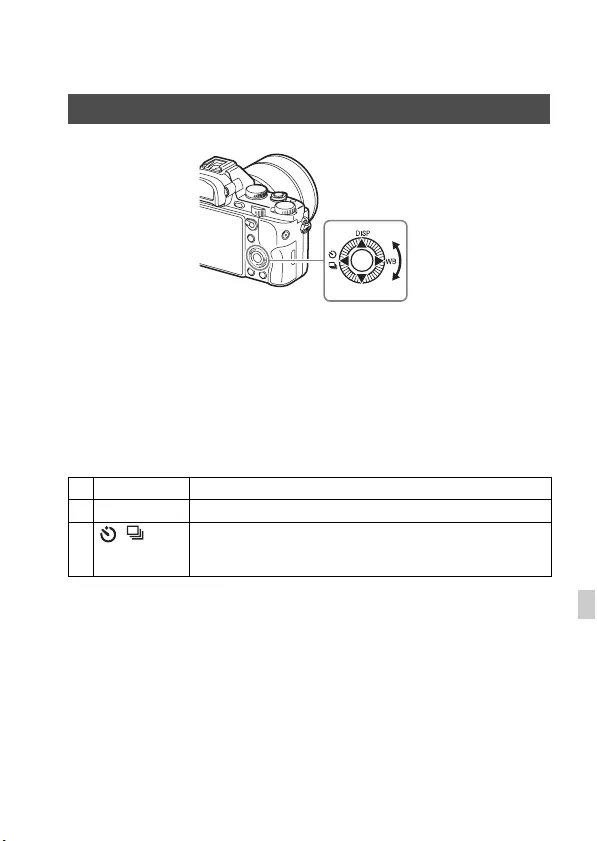
FI
9
FI
Toimintoluettelo
Kameran käyttäminen
• Voit siirtää valintakehystä kiertämällä kiekkopainiketta tai painamalla
sitä ylös/alas/vasemmalle/oikealle. Aseta valittu kohde painamalla z
kiekkopainikkeen keskiosaa. Tässä oppaassa kiekkopainikkeen
painamista ylös/alas/vasemmalle/oikealle esitetään seuraavalla tavalla:
v/V/b/B.
• Kiekkopainikkeen painikkeisiin v/b/B on määritetty seuraavat
toiminnot. Voit muuttaa ISO-herkkyyttä myös suoraan kiertämällä
kiekkopainiketta.
• Voit määrittää halutun toiminnon painikkeisiin V/b/B/z ja
kiekkopainikkeen kiertoasentoon kuvaustilassa.
• Kun kiekkopainiketta kierretään tai siinä painetaan b/B toistotilassa, voit
näyttää edellisen tai seuraavan kuvan.
Kiekkopainikkeen käyttäminen
vDISP Vaihtaa ruudun näytön.
BWB Valkotasapaino
b/ Kuvanottotapa
• Jatkuva kuvaus/Haarukointi
• Itselaukaisin
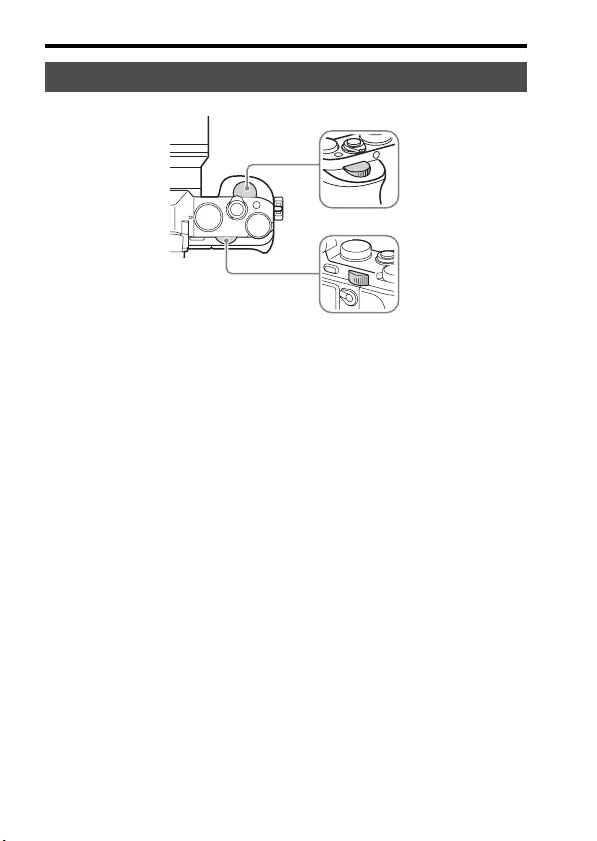
Kameran käyttäminen
FI
10
Voit muuttaa kunkin kuvaustilan välttämättömiä asetuksia välittömästi
kiertämällä etu- tai takapainiketta.
Etupainikkeen/takapainikkeen käyttäminen
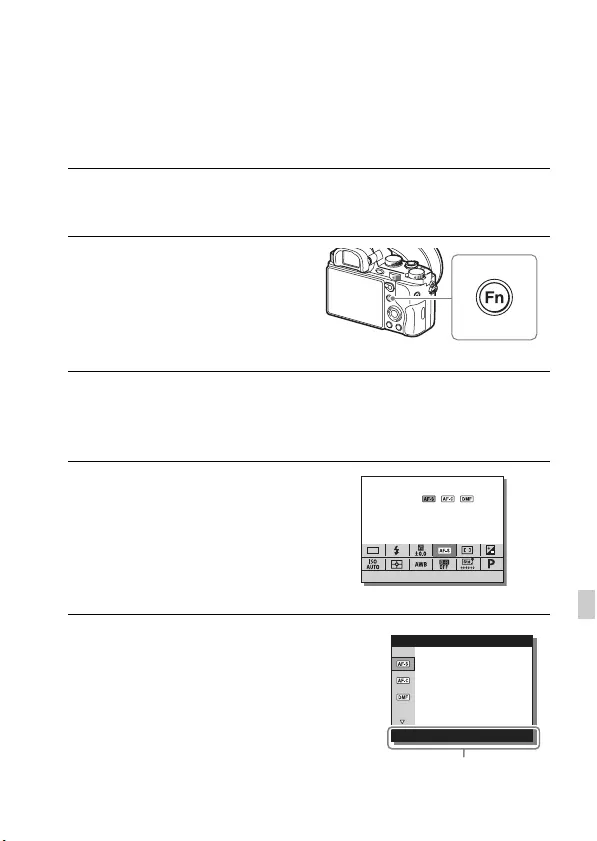
FI
11
FI
Toiminnon valitseminen Fn (Toiminto) -
painikkeella
Tällä painikkeella määritetään tai suoritetaan kuvauksessa usein käytettäviä
toimintoja Quick Navi -näytön toimintoja lukuun ottamatta.
1Aseta näyttötilaksi muu kuin [Etsin] painamalla
kiekkopainikkeessa DISP.
2Paina painiketta Fn.
3Valitse haluamasi kohde painamalla kiekkopainikkeessa v/V/
b/B.
Asetusnäyttö tulee näkyviin.
4Valitse haluamasi asetus
kiertämällä etupainiketta ja
paina sitten kiekkopainikkeessa
z.
• Eräitä asetusarvoja voi hienosäätää
kiertämällä takapainiketta.
Yksittäisten asetusten tekeminen
erillisessä näytössä
Vaihda asetuskohteen erilliseen näyttöön
valitsemalla asetuskohde vaiheessa 3 ja
painamalla kiekkopainikkeessa z. Aseta
kohteet toiminto-oppaan ohjeiden mukaisesti.
Toiminto-opas

FI
12
Toiminnot, jotka voidaan valita MENU-
painikkeella
Voit määrittää kameran yleiset perusasetukset tai suorittaa toimintoja,
kuten kuvata ja toistaa kuvia yms.
Ruutuvalikon näyttäminen
Voit valita, näytetäänkö valikon ensimmäinen näyttö aina, kun MENU-
painiketta painetaan.
MENU t (Asetus) 2 t [Ruutuvalikko] t [Käytössä]
1Tuo valikkonäyttö esiin painamalla MENU-painiketta.
2Valitse haluamasi asetuskohde
painamalla kiekkopainikkeessa v/
V/b/B tai kiertämällä
kiekkopainiketta ja paina sitten
kiekkopainikkeen keskiössä z.
• Siirry toiseen MENU-kohteeseen
valitsemalla kuvake näytön yläosasta ja
painamalla kiekkopainikkeessa b/B.
3Valitse asetusarvo ja vahvista se painamalla z.
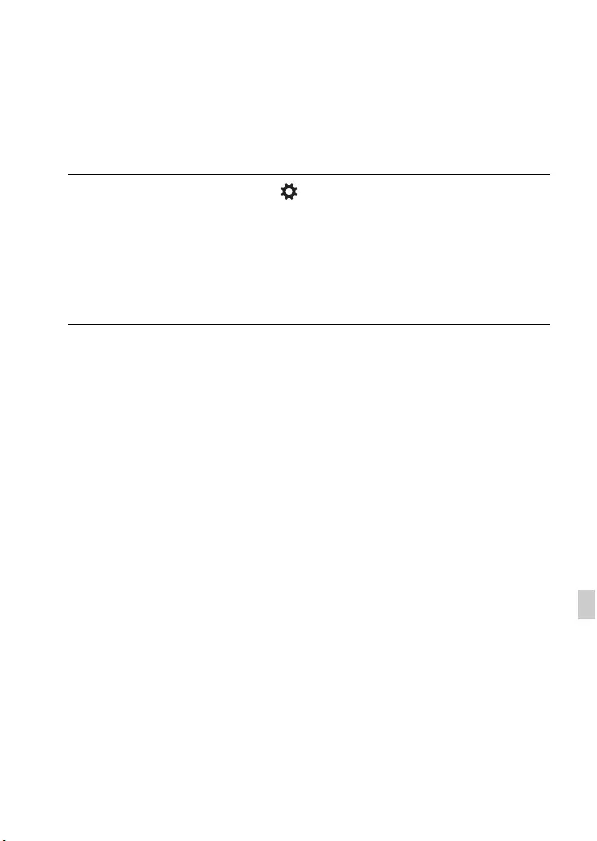
FI
13
FI
Kameran sisäisen oppaan käyttäminen
[Oman painikkeen as.] -toiminnon avulla voit määrittää kameran sisäisen
oppaan haluamaasi painikkeeseen.
Kameran sisäinen opas näyttää valittuna olevan valikkotoiminnon tai
asetuksen selityksen.
1Valitse MENU-painike t (Omat asetukset) 6 t [Oman
painikkeen as.] t halutut painikkeeseen määritetyt toiminnot
t [Kameran sis. opas].
Paina MENU-painiketta ja valitse kiekkopainikkeella MENU-kohde, jonka
selityksen haluat lukea, ja paina sitten painiketta, johon [Kameran sis. opas]
on määritetty.
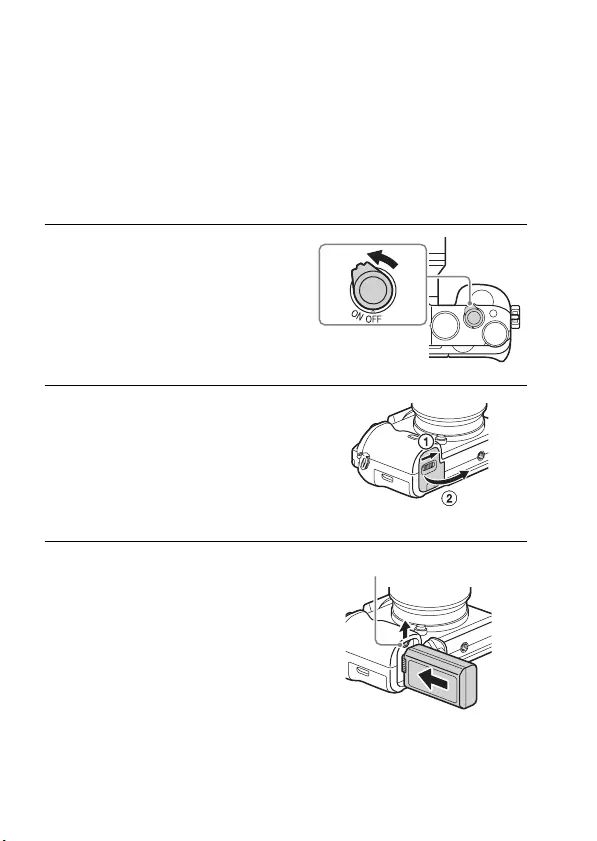
FI
14
Kameran valmistelu
Akun lataaminen
Kun käytät kameraa ensimmäistä kertaa, muista ladata NP-FW50-akku
(mukana).
”InfoLITHIUM” -akku voidaan ladata, vaikka se ei olisi aivan tyhjä.
Sitä voidaan myös käyttää, vaikka se ei olisi aivan täyteen ladattu.
Ladattu akku purkautuu vähitellen, vaikka sitä ei käytettäisi. Menetettyjen
kuvaustilanteiden välttämiseksi lataa akku uudelleen ennen kuvaamista.
1Aseta ON/OFF (Virta) -kytkin
asentoon OFF.
2Avaa kansi liu’uttamalla vipua.
3Aseta akku kokonaan painamalla
lukitusvipua akun kärjellä.
Lukitusvipu

Akun lataaminen
FI
15
FI
4Sulje kansi.
5Kytke kamera verkkolaitteeseen (mukana) micro USB -
kaapelilla (mukana) ja kytke sitten verkkolaite pistorasiaan.
Yhdysvalloissa ja Kanadassa olevat
asiakkaat
Muissa maissa/muilla alueilla kuin
Yhdysvalloissa ja Kanadassa olevat asiakkaat
Verkkovirtajohto
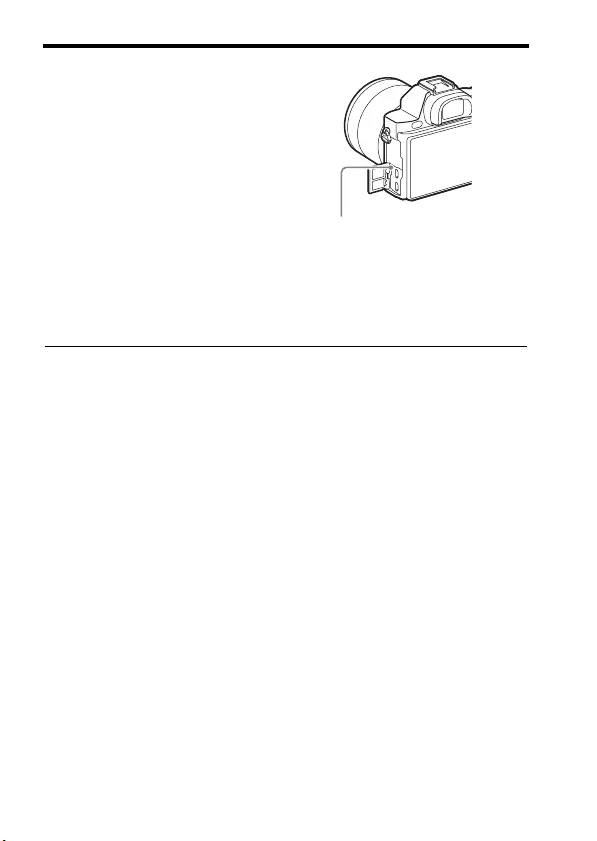
Akun lataaminen
FI
16
Huomautuksia
• Jos kameran latausvalo vilkkuu, kun verkkolaite on liitetty pistorasiaan, se
tarkoittaa, että lataus on keskeytynyt tilapäisesti, koska lämpötila on suositellun
alueen ulkopuolella. Kun lämpötila palaa asianmukaiselle alueelle, lataus jatkuu.
Suosittelemme, että akku ladataan ympäristön lämpötilan ollessa 10 °C–30 °C.
• Liitä verkkolaite (mukana) lähimpään seinäpistorasiaan. Jos verkkolaitteen käytön
aikana ilmenee toimintahäiriöitä, kytke virtalähde välittömästi irti irrottamalla
pistoke pistorasiasta.
• Kun kameraa käytetään ensimmäistä kertaa tai kun käytetään akkua, jota ei ole
käytetty pitkään aikaan, latausvalo voi vilkkua nopeasti, kun akkua ladataan
ensimmäistä kertaa. Jos näin tapahtuu, irrota akku kamerasta ja aseta se sitten
takaisin lataamisen jatkamiseksi.
• Älä lataa akkua jatkuvasti tai toistuvasti käyttämättä sitä välillä, jos se on jo ladattu
täyteen tai melkein täyteen. Muuten akun suorituskyky voi heikentyä.
• Kun lataus on päättynyt, irrota verkkolaite pistorasiasta.
• Käytä vain alkuperäisiä Sony-akkuja, micro USB -kaapelia (mukana) ja
verkkolaitetta (mukana).
Latausvalo syttyy oranssina, ja lataus
käynnistyy.
• Sammuta kamera akun latauksen
ajaksi.
• Jos latausvalo vilkkuu eikä lataus ole
päättynyt, irrota akku ja aseta se
uudelleen.
Latausvalo
Palaa: Lataus käynnissä
Ei pala: Lataus päättynyt
Vilkkuu:
Latausvirhe tai lataus keskeytetty
tilapäisesti, koska kamera ei ole
oikealla lämpötila-alueella

Akun lataaminen
FI
17
FI
Latausaika on noin 310 min verkkolaitetta (mukana) käytettäessä.
Huomautuksia
• Yllä oleva latausaika on aika, joka tarvitaan kokonaan tyhjentyneen akun
lataamiseen 25 °C:ssa. Lataukseen voi kulua kauemmin käyttöolojen ja olosuhteiden
mukaan.
Akku voidaan ladata liittämällä kamera tietokoneeseen micro USB
-kaapelilla.
Huomautuksia
• Huomaa seuraavat seikat, kun lataat tietokoneen kautta:
– Jos kamera liitetään kannettavaan tietokoneeseen, jota ei ole liitetty
virtalähteeseen, tietokoneen akku tyhjenee. Älä lataa pitkiä aikoja.
– Älä käynnistä/sammuta tietokonetta, käynnistä sitä uudelleen tai palauta sitä
lepotilasta, kun tietokoneen ja kameran välille on muodostettu USB-yhteys.
Kamera voi aiheuttaa toimintahäiriön. Irrota kamera tietokoneesta ennen
tietokoneen käynnistämistä/sammuttamista, uudelleenkäynnistämistä tai
palauttamista lepotilasta.
– Lataus itse kootulla tai muunnellulla tietokoneella ei välttämättä onnistu.
Latausaika (Täysi lataus)
Lataus tietokoneeseen liittämällä
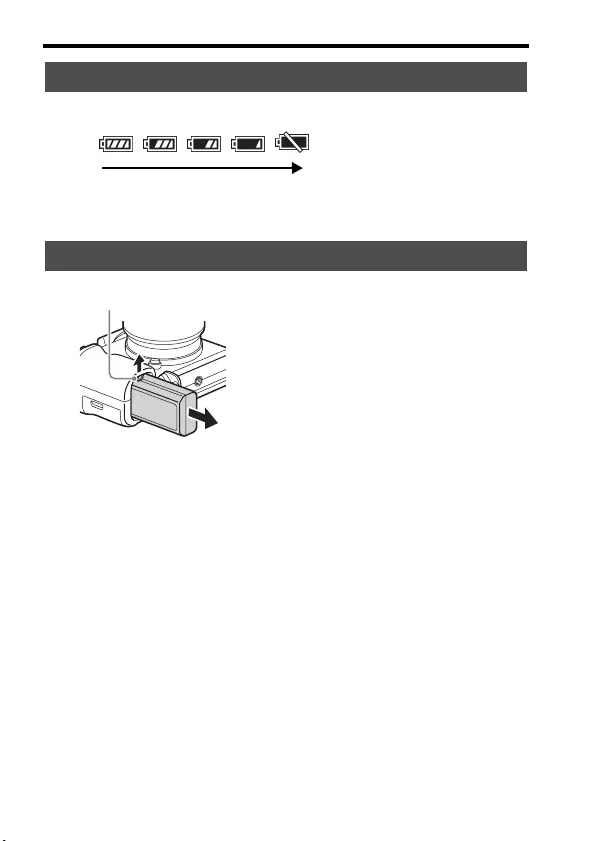
Akun lataaminen
FI
18
Jäljellä olevan varauksen ilmaisin näkyy näytössä.
Huomautuksia
• Jäljellä olevan latauksen ilmaisin ei välttämättä ole oikein kaikissa olosuhteissa.
Akun jäljellä olevan varauksen tarkistaminen
Akun poistaminen
Korkea Alhainen
Kytke kamera pois päältä. Liu’uta
lukitusvipua varmistettuasi, ettei käytön
merkkivalo pala, ja irrota akku.
Varo, että et pudota akkua.
Lukitusvipu
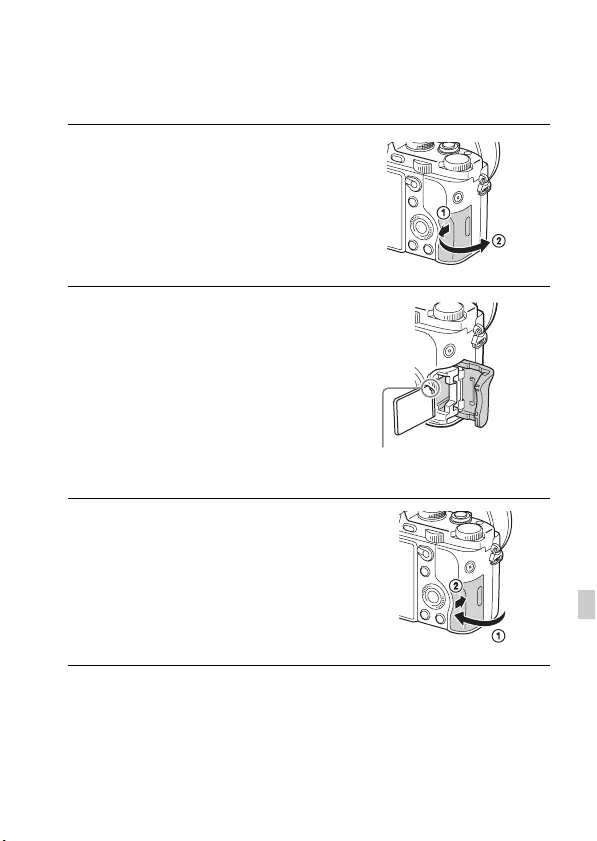
FI
19
FI
Muistikortin (myydään erikseen)
asettaminen
Muistikortin poistaminen
Varmista, ettei käytön merkkivalo pala, ja paina sitten muistikorttia sisään
kerran.
1Avaa kansi liu’uttamalla vipua.
2Aseta muistikortti (myydään
erikseen).
• Kun lovettu kulma osoittaa kuvan
mukaiseen suuntaan, aseta muistikortti
paikalleen, kunnes se napsahtaa.
Varmista, että lovettu kulma osoittaa
oikeaan suuntaan.
3Sulje kansi.

Muistikortin (myydään erikseen) asettaminen
FI
20
Voit käyttää seuraavanlaisia muistikortteja tällä kameralla. Huomaa
kuitenkin, että moitteeton toiminta ei ole taattua kaikilla
muistikorttityypeillä.
• Tässä oppaassa taulukon tuotteista käytetään nimeä:
A: ”Memory Stick PRO Duo”
B: SD-kortti
Huomautuksia
• ”Memory Stick XC-HG Duo” - tai SDXC-muistikortille tallennettuja kuvia ei voi
tuoda eikä toistaa tietokoneilla tai AV-laitteilla, jotka eivät ole exFAT*-
yhteensopivia. Varmista, että laite on exFAT-yhteensopiva, ennen kuin liität sen
kameraan. Jos liität kameran yhteensopimattomaan laitteeseen, saatat saada
kehotteen alustaa kortti.
Älä koskaan alusta korttia tämän kehotuksen takia, sillä toimenpide poistaa kaikki
kortilla olevat tiedot.
* exFAT on ”Memory Stick XC-HG Duo” - ja SDXC-muistikorteissa käytettävä
tiedostojärjestelmä.
Muistikortit, joita voidaan käyttää
Muistikortti Valokuvat Videot
A
Memory Stick PRO Duo (vain Mark2)
Memory Stick PRO-HG Duo
Memory Stick XC-HG Duo
B
SD-muistikortti (Luokka 4 tai nopeampi)
SDHC-muistikortti (Luokka 4 tai nopeampi)
SDXC-muistikortti (Luokka 4 tai nopeampi)
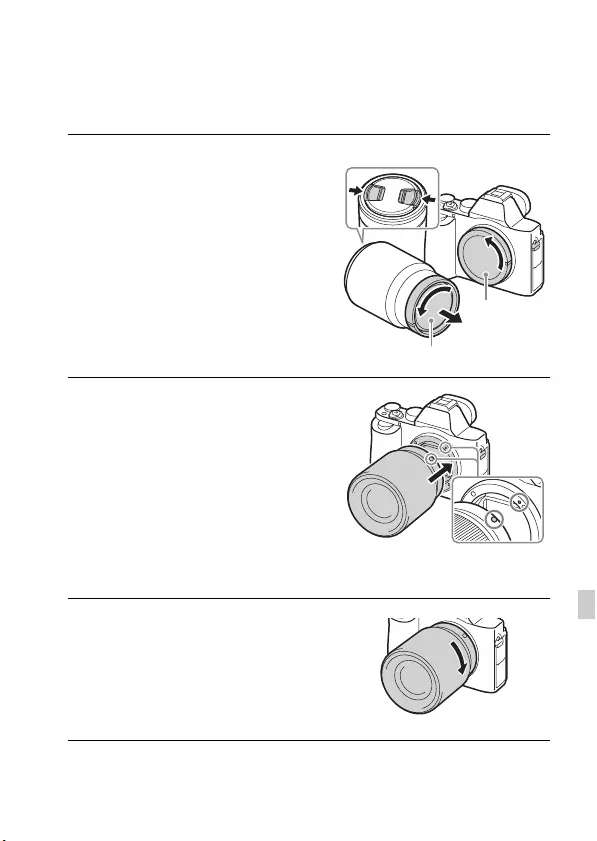
FI
21
FI
Objektiivin kiinnitys
Aseta kameran virtakytkin asentoon OFF, ennen kuin kiinnität tai irrotat
objektiivin.
1Irrota rungon suojus kamerasta ja
takalinssinsuojus objektiivin
takaa.
• Kun vaihdat objektiivia, tee se
nopeasti etäällä pölyisistä paikoista,
jotta kameran sisään ei pääse pölyä
tai roskia.
•Kun kuvaat, irrota objektiivinsuojus
objektiivista.
2Kiinnitä objektiivi kohdistamalla
objektiivissa ja kamerassa olevat
valkoiset merkit
(kohdistusmerkit).
• Pidä kameraa objektiivi alaspäin, jotta
kameraan ei pääse pölyä.
3Työnnä objektiivia kevyesti
kameraan päin ja käännä sitä
myötäpäivään, kunnes se lukittuu
paikalleen.
• Aseta objektiivi paikalleen suorassa.
Takalinssinsuojus
Rungon
suojus
Objektiivinsuojus
Valkoiset kohdistusmerkit

Objektiivin kiinnitys
FI
22
Huomautuksia
• Älä paina objektiivin vapautuspainiketta objektiivia kiinnittäessäsi.
• Älä käytä voimaa objektiivia kiinnittäessäsi.
• A-kiinnitteisen objektiivin (myydään erikseen) käyttöön tarvitaan kiinnitinsovitin
(myydään erikseen). Ohjeita kiinnitinsovittimen käytöstä on sen käyttöoppaassa.
• Kun haluat kuvata koko ruudun kokoisia kuvia, käytä koko ruudun kameralle
suunniteltua objektiivia.
• Kun kannat kameraa objektiivi kiinnitettynä, pidä sekä kamerasta että objektiivista
tukevasti kiinni.
• Älä pidä kiinni siitä objektiivin osasta, joka on työntynyt ulos zoomin tai
tarkennuksen säätöä varten.
Objektiivin irrottaminen
1Paina objektiivin vapautuspainike
pohjaan asti ja käännä objektiivia
vastapäivään, kunnes se pysähtyy.
2Kiinnitä suojukset objektiivin
eteen ja taakse ja rungon suojus
kameraan.
• Poista kaikki pöly niistä ennen niiden
kiinnittämistä.
Objektiivin vapautuspainike

Objektiivin kiinnitys
FI
23
FI
Objektiivin vaihtamista koskevia huomautuksia
Jos objektiivia vaihdettaessa kameran sisään päässyt pöly tai lika kiinnittyy
kuva-anturin (osa, joka muuntaa valon sähköiseksi signaaliksi) päälle, se
voi näkyä kuvissa tummina pisteinä joissakin kuvausympäristöissä.
Kamerassa on pölyä hylkivä toiminto, joka estää pölyä laskeutumasta
kuva-anturin päälle. Vaihda kuitenkin objektiivi aina nopeasti etäällä
pölyisistä paikoista, kun kiinnität/irrotat objektiivia.
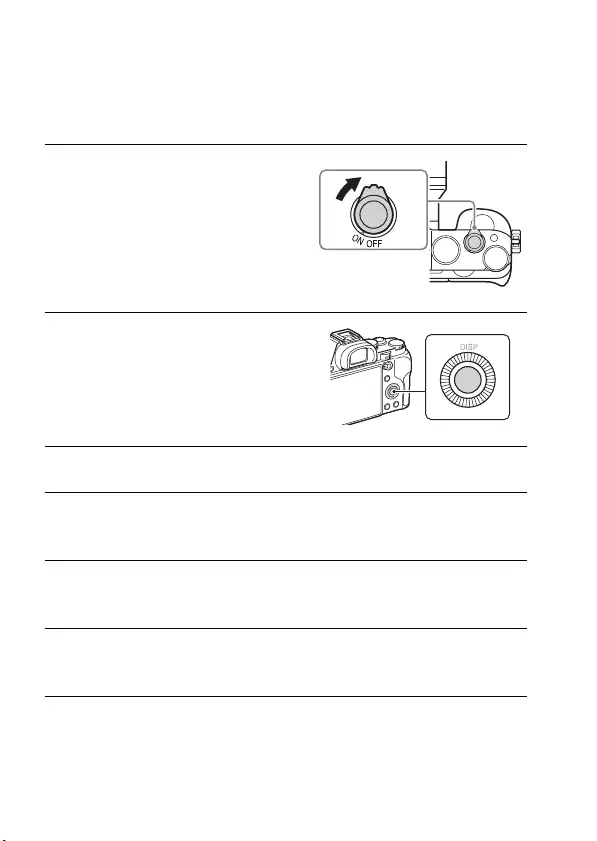
FI
24
Päivämäärän ja ajan asettaminen
Kun kameraan kytketään virta ensimmäisen kerran, päivämäärän ja ajan
asetusnäyttö tulee näkyviin.
Päivämäärän ja ajan asetustoimenpiteen peruuttaminen
Paina painiketta MENU.
1Kytke virta kameraan asettamalla
virtakytkin ON-asentoon.
Päivämäärän ja kellonajan asetusnäyttö
tulee näkyviin.
• Sammuta kamera asettamalla
virtakytkin asentoon OFF.
2Tarkista, että [Syötä] on valittu
näytössä, ja paina sitten
kiekkopainikkeessa z.
3Valitse haluttu maantieteellinen sijainti ja paina sitten z.
4Paina kiekkopainikkeessa v/V tai valitse asetuskohde
kiertämällä kiekkopainiketta ja paina sitten z.
5Paina v/V/b/B tai valitse haluttu asetus kiertämällä
kiekkopainiketta ja paina sitten z.
6Aseta muut kohteet toistamalla vaiheita 4–5, valitse [Syötä] ja
paina sitten kiekkopainikkeessa z.
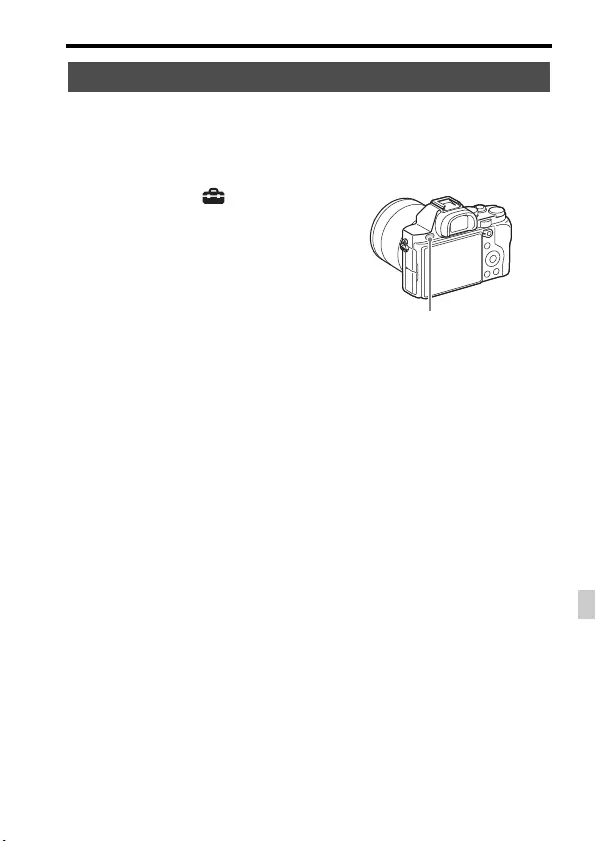
Päivämäärän ja ajan asettaminen
FI
25
FI
Päivämäärän ja ajan asetusnäyttö tulee automaattisesti esiin, kun virta
kytketään ensimmäisen kerran tai kun sisäinen ladattava varmistusparisto
on tyhjentynyt. Jos haluat nollata päivämäärän ja kellonajan, käytä
valikkoa.
Päivämäärän ja ajan ylläpito
Tässä kamerassa on sisäinen ladattava paristo, joka ylläpitää päivämäärän,
ajan ja muut asetukset riippumatta siitä, onko virta kytkettynä tai akku
kiinnitettynä.
Päivämäärän/ajan ja alueen asettaminen uudelleen
MENU-painike t (Asetus) 4 t
[Pvm/aika-asetus] tai [Alueasetus]
MENU-painike

FI
26
Sovellusten käyttäminen
Sovellusten lisääminen kameraan
(sovellusten lataaminen)
Voit lisätä kameraan haluamiasi toimintoja muodostamalla yhteyden
sovellusten web-lataussivustoon (PlayMemories Camera Apps)
Internetin kautta. Esimerkiksi seuraavat toiminnot ovat saatavilla:
• Voit käyttää erilaisia tehosteita kuvauksessa.
• Voit ladata kuvia verkkopalveluihin suoraan kamerasta.
Huomautuksia
• Sovellusten lataustoiminto ei välttämättä ole saatavana eräissä maissa ja eräillä
alueilla. Lisätietoja on yllä olevassa sovellusten lataussivustossa.
Sovellusten lataaminen
1Avaa sovellusten lataussivusto.
http://www.sony.net/pmca
2Hanki palvelutili noudattamalla näyttöön tulevia ohjeita.
• Jos sinulla on tili, kirjaudu sovellusten lataussivustoon.
3Valitse haluamasi sovellus ja
lataa se kameraan noudattamalla
näyttöön tulevia ohjeita.
• Jos haluat liittää kameran Mac-
tietokoneeseen, tee kamerassa seuraava
asetus.
MENU t (Asetus) 4 t [USB-
liitäntä] t [MTP]
1 Tietokoneen USB-liittimeen
2 micro USB -
kaapeli (mukana)
3 Moniliitin

Sovellusten lisääminen kameraan (sovellusten lataaminen)
FI
27
FI
z Sovellusten lataaminen suoraan käyttämällä kameran Wi-Fi-
toimintoa
Voit ladata sovelluksia käyttämällä Wi-Fi-toimintoa ilman
tietokoneyhteyttä.
Valitse MENU t (Sovellus) t [Sovellusluettelo] t
(PlayMemories Camera Apps) ja lataa sitten sovelluksia noudattamalla
näyttöön tulevia ohjeita.
Hanki palvelutili etukäteen.
Valitse MENU t (Langaton) 2 t [Tukiaseman asetuks.] t
tukiasema, johon yhteys muodostetaan t valitse [IP-osoitteen säätö]-
vaihtoehdoksi [Automaattinen], jos se on [Manuaalinen].
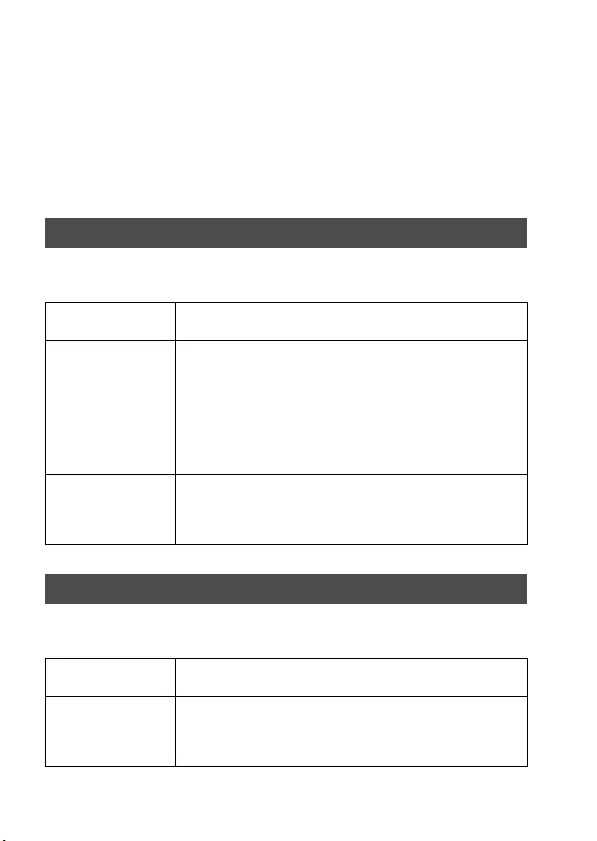
FI
28
Kuvien katselu tietokoneessa
Ohjelmiston käyttäminen
Optimoi kameralla otettujen kuvien käyttö käyttämällä seuraavia
sovelluksia.
• ”Image Data Converter”
• ”PlayMemories Home”
• ”Remote Camera Control”
Lisätietoja asennuksesta on sivuilla 30–32.
Seuraavia tietokoneympäristöjä suositellaan, kun käytetään ohjelmistoa ja
tuodaan kuvia USB-liitännän kautta.
* Starter (Edition) -versiota ei tueta.
Seuraavia tietokoneympäristöjä suositellaan, kun käytetään ohjelmistoa ja
tuodaan kuvia USB-liitännän kautta.
Suositeltava tietokoneympäristö (Windows)
Käyttöjärjestelmä
(esiasennettu) Windows Vista* SP2/Windows 7 SP1/Windows 8
”PlayMemories
Home” Keskusyksikkö: Intel Pentium III 800 MHz tai nopeampi
(HD-videoiden toisto/muokkaus: Intel Core Duo vähintään
1,66 GHz /Intel Core 2 Duo vähintään 1,66 GHz, Intel Core 2
Duo vähintään 2,26 GHz (AVC HD (FX/FH)), Intel Core 2
Duo vähintään 2,40 GHz (AVC HD (PS)))
Muisti: vähintään 1 Gt
Kiintolevy: Asennukseen tarvittava levytila—noin 600 Mt
Näyttö: Näytön tarkkuus—vähintään 1024 × 768 pistettä
”Image Data
Converter Ver.4”/
”Remote Camera
Control Ver.3”
Keskusyksikkö/muisti: vähintään Pentium 4 / vähintään
1Gt
Näyttö: vähintään 1024 × 768 pistettä
Suositeltava tietokoneympäristö (Mac)
Käyttöjärjestelmä
(esiasennettu) Mac OS X v10.6 – v10.8
”PlayMemories
Home” Keskusyksikkö: Intel-keskusyksiköt (Intel Core Solo/Core
Duo/Core 2 Duo jne.)
Kiintolevy: Asennukseen tarvittava levytila—noin 100 Mt
Näyttö: Näytön tarkkuus—vähintään 1024 × 768 pistettä
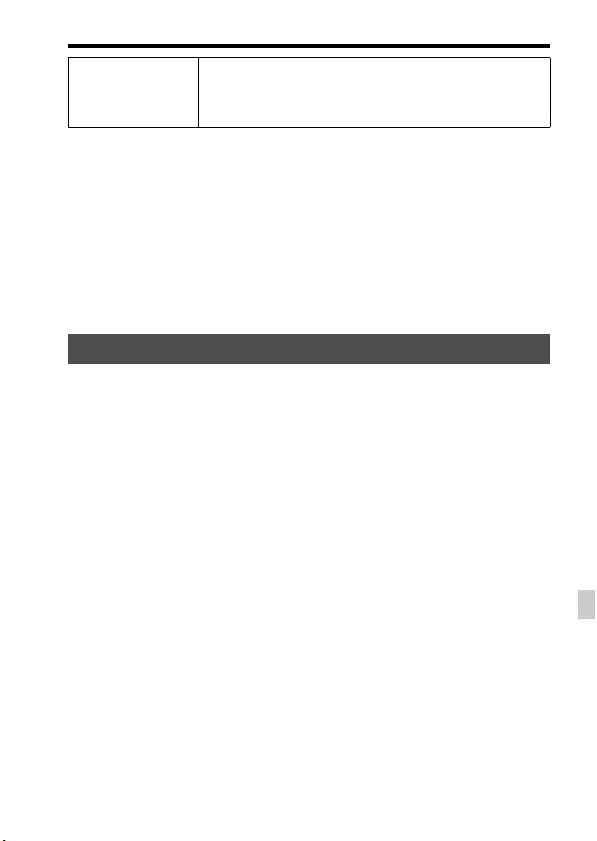
Ohjelmiston käyttäminen
FI
29
FI
Huomautuksia
• Toimintaa ei voida taata, jos käytössä on jonkin yllä kuvatun käyttöjärjestelmän
päivitys tai monikäynnistysjärjestelmä.
• Jos kaksi tai useampia USB-laitteita kytketään samaan tietokoneeseen
samanaikaisesti, jotkin laitteet, kuten kamera, eivät ehkä toimi. Tämä riippuu
käytettyjen USB-laitteiden tyypistä.
• Kameran liittäminen Hi-Speed USB (USB 2.0) -liitännän kautta mahdollistaa
nopean tiedonsiirron, koska kamera on Hi-Speed USB (USB 2.0) -yhteensopiva.
• Kun tietokone jatkaa toimintaa valmius- tai lepotilasta, kameran ja tietokoneen
välinen tiedonsiirto ei ehkä palaudu samaan aikaan.
”Image Data Converter” -sovelluksen avulla voit tehdä seuraavia asioita:
• Voit katsella RAW-tilassa tallennettuja kuvia ja muokata niitä erilaisilla
korjauksilla, kuten sävykäyrä ja terävyys.
• Voit säätää kuvia käyttämällä valkotasapainoa, valotusta, [Luova asetus]
-toimintoa yms.
• Voit tallentaa tietokoneessa näytetyt ja muokatut valokuvat.
Voit tallentaa kuvan joko RAW-muodossa tai yleisessä
tiedostomuodossa.
• Voit näyttää ja vertailla tällä kameralla kuvattuja RAW-kuvia ja JPEG-
kuvia.
• Voit luokitella kuvia viidelle tasolle.
• Voit käyttää värietikettejä.
Image Data Converter -sovelluksen käyttöohjeita on Ohjeessa.
Valitse [Start] t [All Programs] t [Image Data Converter] t [Help] t
[Image Data Converter Ver.4].
Image Data Converter -tukisivu (vain englanniksi)
http://www.sony.co.jp/ids-se/
”Image Data
Converter Ver.4”/
”Remote Camera
Control Ver.3”
Keskusyksikkö: Intel Core Solo/Core Duo/Core 2 Duo tai
nopeampi
Muisti: 1 Gt tai enemmän on suositeltava.
Näyttö: vähintään 1024 × 768 pistettä
Image Data Converter -sovelluksen käyttäminen

Ohjelmiston käyttäminen
FI
30
Huomautuksia
• Kirjaudu sisään järjestelmänvalvojana.
PlayMemories Home -ohjelmiston avulla voit tuoda valokuvia ja videoita
tietokoneeseen ja käyttää niitä. PlayMemories Home tarvitaan AVCHD -
videoiden tuomiseen tietokoneeseen.
Image Data Converter -ohjelmiston asentaminen
1Lataa ohjelmisto seuraavasta osoitteesta ja asenna se
tietokoneeseen.
Windows:
http://www.sony.co.jp/imsoft/Win/
Mac:
http://www.sony.co.jp/imsoft/Mac/
PlayMemories Home -sovelluksen käyttäminen
Kuvien tuominen kamerasta
Kuvien jakaminen
”PlayMemories
Online” -palvelussa
Kuvien
lataaminen
verkkopalveluihin
Videolevyjen
luominen
Kuvien katselu
kalenterissa
Windows-järjestelmässä myös seuraavat
toiminnot ovat saatavilla.
Tuotujen kuvien toisto

Ohjelmiston käyttäminen
FI
31
FI
Huomautuksia
• ”PlayMemories Home” -sovelluksen asentamiseen tarvitaan Internet-yhteys.
• ”PlayMemories Online”- tai muiden verkkopalveluiden käyttöön tarvitaan Internet-
yhteys. ”PlayMemories Online” tai muut verkkopalvelut eivät välttämättä ole
saatavilla eräissä maissa tai eräillä alueilla.
• Katso tietoja Mac-ohjelmistosta seuraavasta osoitteesta:
http://www.sony.co.jp/imsoft/Mac/
• Jos tietokoneeseen on jo asennettu ennen vuotta 2011 julkaistujen mallien mukana
toimitettu PMB (Picture Motion Browser) -ohjelmisto, PlayMemories Home korvaa
sen asennuksen aikana. Käytä PlayMemories Home -ohjelmistoa, joka korvaa PMB-
ohjelmiston.
• PlayMemories Home muuntaa kohdan [ Tallennusasetus]-vaihtoehdolla [60p
28M(PS)]/[50p 28M(PS)], [60i 24M(FX)]/[50i 24M(FX)] tai [24p 24M(FX)]/[25p
24M(FX)] tallennetut videot AVCHD-tallennuslevyn luomista varten. Tämä
muunnos voi kestää pitkään. Et voi myöskään luoda levyä, jolla on alkuperäinen
kuvanlaatu. Jos haluat säilyttää alkuperäisen laadun, valitse tallennuskohteeksi Blu-
ray Disc.
Liitä kamera tietokoneeseen. Remote Camera Control -sovelluksen avulla
voit:
• Tehdä kameran asetuksia tai ottaa kuvan tietokoneelta.
• Tallentaa kuvan suoraan tietokoneeseen.
• Käyttää aikaväliajastettua kuvausta.
Tee seuraavat asetukset ennen käyttöä: MENU t (Asetus) 4 t
[USB-liitäntä] t [Kuvaus tietokoneelle]
PlayMemories Home -sovelluksen asentaminen
1Mene tietokoneen Internet-selaimella seuraavaan osoitteeseen
ja napsauta sitten [Install] t [Run].
www.sony.net/pm/
2Suorita asennus loppuun noudattamalla näytön ohjeita.
Remote Camera Control -sovelluksen käyttäminen

Ohjelmiston käyttäminen
FI
32
Huomautuksia
• Remote Camera Control -sovelluksen asentamiseen tarvitaan Internet-yhteys.
Remote Camera Control -ohjelmiston asentaminen
1Mene tietokoneen Internet-selaimella seuraavaan
osoitteeseen.
Windows:
http://www.sony.co.jp/imsoft/Win/
Mac:
http://www.sony.co.jp/imsoft/Mac/
2Lataa ja asenna Remote Camera Control noudattamalla
näyttöön tulevia ohjeita.
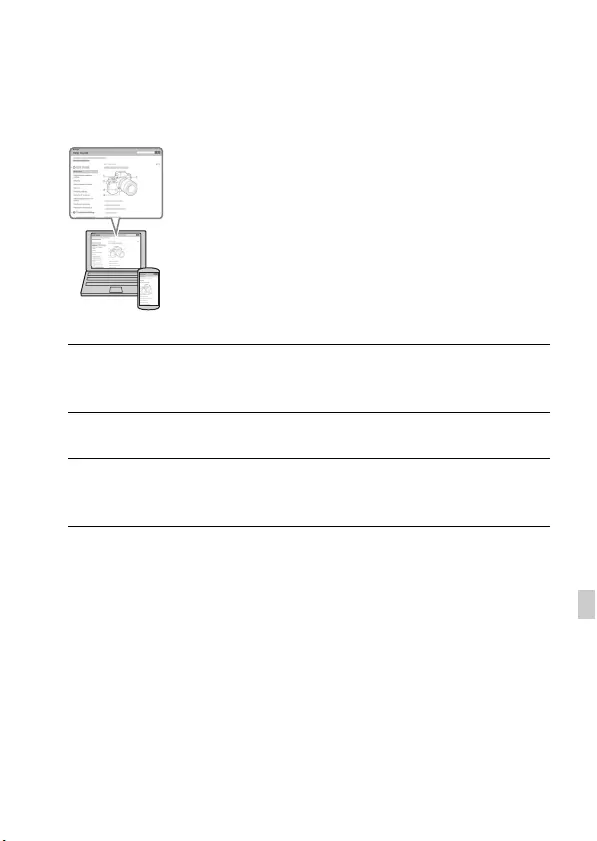
FI
33
FI
Muut
Lisätietojen saaminen kamerasta
(”Käyttöopas”)
”Käyttöopas” on online-käyttöopas. Siinä on
yksityiskohtaisempia tietoja kameran lukuisista
toiminnoista.
1Siirry Sony-tukisivulle.
http://www.sony.net/SonyInfo/Support/
2Valitse maa tai alue.
3Etsi tukisivulta kamerasi mallinimeä.
• Katso mallinimi kameran pohjasta.
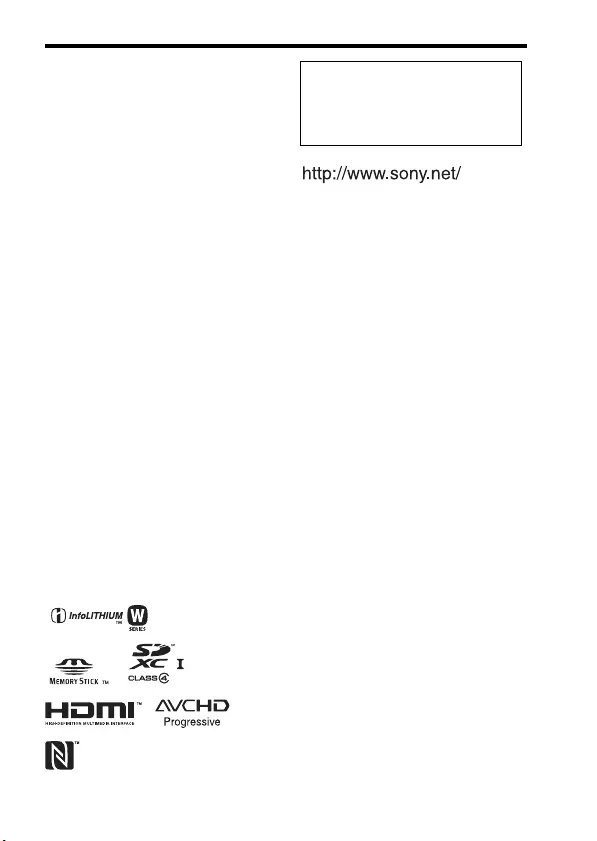
Lisätietojen saaminen kamerasta (”Käyttöopas”)
FI
34
Tavaramerkit
• AVCHD Progressive ja AVCHD
Progressive -logotyyppi ovat
Panasonic Corporationin ja Sony
Corporationin tavaramerkkejä.
• Microsoft, Windows ja Windows
Vista ovat Microsoft Corporationin
rekisteröityjä tavaramerkkejä
Yhdysvalloissa ja/tai muissa maissa.
• Mac ja Mac OS ovat Apple Inc. -
yhtiön rekisteröityjä tavaramerkkejä.
• Intel, Intel Core ja Pentium ovat Intel
Corporationin tavaramerkkejä tai
rekisteröityjä tavaramerkkejä.
• SDXC-logo on SD-3C, LLC:n
tavaramerkki.
• Facebook ja ”f”-logo ovat Facebook,
Inc. -yhtiön tavaramerkkejä tai
rekisteröityjä tavaramerkkejä.
• YouTube ja YouTube-logo ovat
Google Inc. -yhtiön tavaramerkkejä tai
rekisteröityjä tavaramerkkejä.
• Lisäksi muut tässä oppaassa käytetyt
järjestelmien ja tuotteiden nimet ovat
yleensä niiden kehittäjien tai
valmistajien tavaramerkkejä tai
rekisteröityjä tavaramerkkejä.
Merkkejä ™ ja ® ei ole kuitenkaan
käytetty kaikissa tapauksissa tässä
oppaassa.
Tätä tuotetta koskevia lisätietoja ja
vastauksia usein esitettyihin
kysymyksiin on asiakastuen www-
sivustolla.
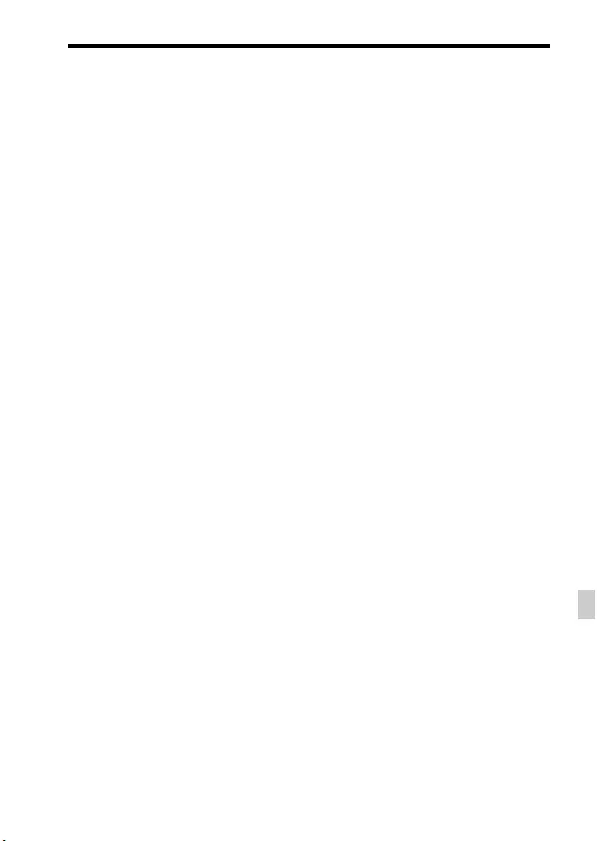
Lisätietojen saaminen kamerasta (”Käyttöopas”)
FI
35
FI
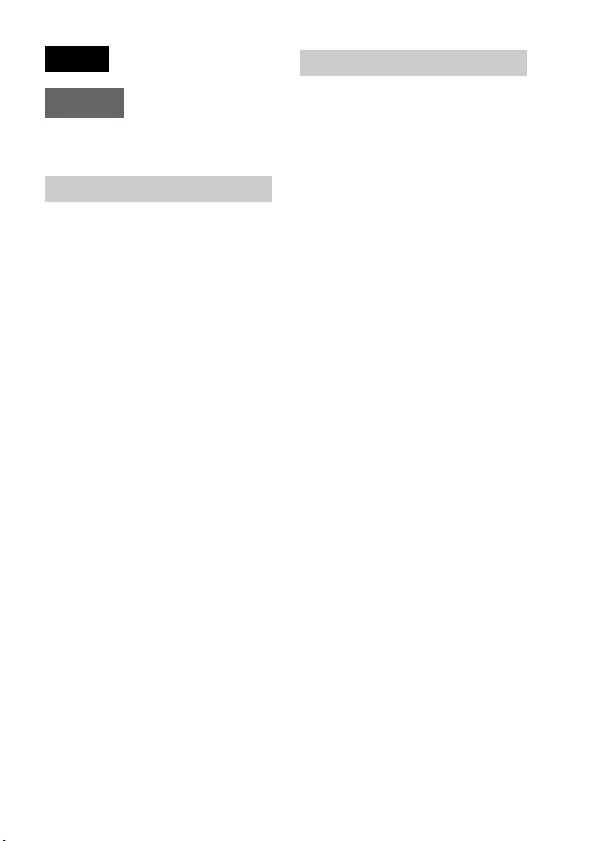
NO
2
ILCE-7R Model No. WW328261
ILCE-7 Model No. WW328262
For å redusere brannfaren og faren
for å få elektrisk støt, må du ikke
utsette denne enheten for regn eller
fuktighet.
VIKTIGE
SIKKERHETSINSTRUKSER
-TA VARE PÅ DISSE
INSTRUKSENE
FARE
FOR Å REDUSERE
FAREN FOR BRANN
ELLER ELEKTRISK
STØT, MÅ DU FØLGE
DISSE INSTRUKSENE
NØYE
Batteri
Hvis batteriet feilbehandles, kan det
sprekke, forårsake brann eller til og med
kjemiske brannskader. Ivareta følgende
forholdsregler:
• Ikke demonter det.
• Ikke knus batteriet, og ikke utsett det for
slag eller støt, som f.eks. hammerslag, at
det faller ned eller at noen tramper på det.
• Ikke kortslutt batterikontaktene og ikke
la metallgjenstander berøre dem.
• Ikke utsett batteriet for høye temperaturer
over 60 °C, som f.eks. direkte sollys eller
i en bil som er parkert i solen.
• Ikke sett fyr på batteriet eller kast det på
bålet.
• Ikke håndter ødelagte eller lekkende
litiumionbatterier.
• Batteriet må kun lades med en ekte
Sonybatterilader eller en enhet som kan
lade batteriet.
• Oppbevar batteriet utilgjengelig for små
barn.
• Hold batteriet tørt.
• Bytt det ut kun med samme eller
tilsvarende type anbefalt av Sony.
• Kasser brukte batterier omgående, som
beskrevet i instruksene.
Vekselstrømadapter
Bruk nærmeste stikkontakt når du bruker
vekselstrømadapteren. Koble
vekselstrømadapteren fra stikkontakten
omgående hvis det oppstår feil på apparatet
under bruk.
Strømkabelen, hvis den medfølger, er
konstruert spesielt for bruk med dette
kameraet, og bør ikke brukes sammen med
annet elektrisk utstyr.
Norsk
E-fatning
ADVARSEL!
Forsiktig
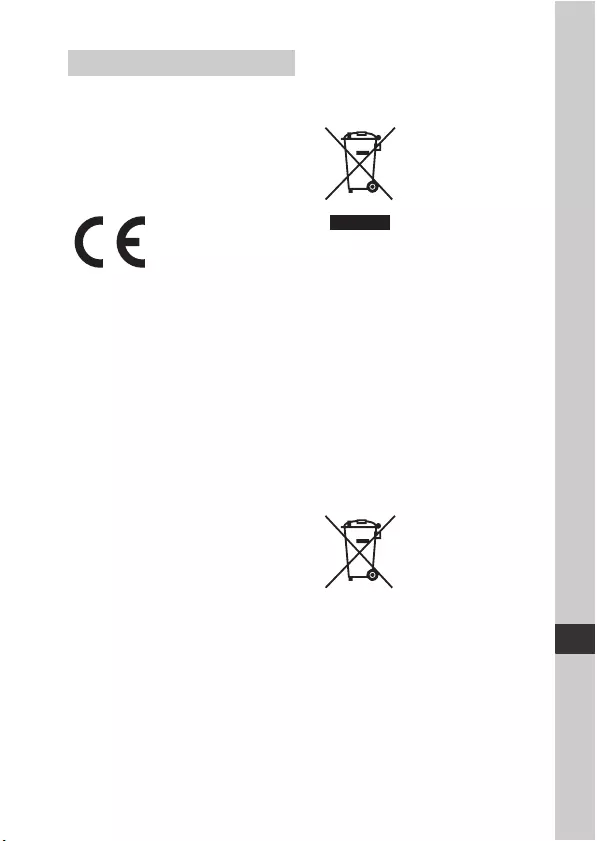
NO
3
Merknad for kunder i land som
benytter EU direktiver
Produsent: Sony Corporation, 1-7-1 Konan
Minato-ku Tokyo, 108-0075 Japan
EU produkt samsvar: Sony Deutschland
GmbH, Hedelfinger Strasse 61, 70327
Stuttgart, Tyskland
Sony Corporation erklærer herved at
utstyret WW328261/WW328262
Digitalkamera med utskiftbart objektiv er i
samsvar med de grunnleggende krav og
øvrige relevante krav i direktiv 1999/5/EF.
For flere detaljer, vennligst se:
http://www.compliance.sony.de/
Merk
Hvis statisk elektrisitet eller
elektromagnetisme forårsaker brudd på
dataoverføringen, må du starte programmet
om igjen eller koble fra og koble til igjen
kommunikasjonskabelen (USB e.l.).
Dette produktet er testet og funnet å være
kompatibelt med grenseverdiene i EMC-
direktivet for bruk av tilkoblingskabler som
er kortere enn 3 meter.
De elektromagnetiske feltene ved
spesifikke frekvenser kan påvirke bilde og
lyd i denne enheten.
Kassering av gamle elektriske og
elektroniske apparater (gjelder i den
Europeiske Unionen og andre
europeiske land med separat
innsamlingssystem)
Dette symbolet på
produktet eller emballasjen
indikerer at dette produktet
ikke må behandles som
husholdningsavfall. I
stedet skal det leveres til
spesiell innsamlingsstasjon
for gjenvinning av
elektrisk og elektronisk utstyr. Ved å sørge
for at dette produktet avhentes på korrekt
måte, vil du være med på å forhindre
mulige negative følger for miljøet og helse,
som ellers kan forårsakes av feilaktig
avfallshåndtering av dette produktet.
Gjenvinning av disse materialene vil være
med på å ta vare på våre naturressurser. For
mer informasjon om gjenvinning av dette
produktet, kan du kontakte lokale
myndigheter, renovasjonsverket der du bor
eller butikken der du kjøpte produktet.
Avfallsinstruksjon vedrørende
oppbrukte batterier (gjelder i EU og
andre europeiske land med separate
resirkuleringsrutiner)
Dette symbolet på batteriet
eller på forpakningen betyr
at batteriet ikke skal
behandles som vanlig
husholdningsavfall.
På visse batterier kan dette
symbolet brukes i kombinasjon med et
kjemisk symbol. Symbolet for kvikksølv
(Hg) eller bly (Pb) er lagt til dersom
batteriet inneholder mer enn 0,0005%
kvikksølv eller 0,004% bly.
For kunder i Europa
NO

NO
4
Ved å sørge for at disse batteriene blir
kastet riktig vil du bidra til å beskytte
miljøet og menneskers helse fra potensielt
negative konsekvenser som ellers kunne ha
blitt forårsaket av ukorrekt
avfallshåndtering. Resirkulering av
materialene vil bidra til å bevare naturlige
ressurser.
Hva gjelder produkter som av sikkerhets-,
ytelses- eller dataintegritetsgrunner krever
permanent tilkobling til et inkorporert
batteri, bør dette batteriet skiftes kun av
autorisert servicepersonell.
For å forsikre at batteriet blir behandlet
korrekt skal det leveres til en
resirkuleringsstasjon for elektriske
produkter når det er oppbrukt.
Hva gjelder alle andre batterier, vennligst
se informasjonen om hvordan man fjerner
batteriet på riktig måte. Lever batteriet på
en resirkuleringsstasjon for oppbrukte
batterier.
For mer detaljert informasjon vedrørende
korrekt avfallsmetode av dette produktet og
av andre batterier, vennligst kontakt ditt
kommunekontor, din avfallstjeneste eller
forhandleren hvor du kjøpte produktet.
Merk
Noen sertifiseringsmerker for standarder
som støttes av kameraet kan bekreftes på
kameraets skjerm.
Velg MENU t (Oppsett) 6 t
[Sertifiseringslogo].
Dersom visning ikke er mulig på grunn av
problemer som feilfunksjon på kameraet,
kontakter du Sony-forhandleren din eller en
lokal, autorisert Sony-servicestasjon.
For kunder som har kjøpt
kameraet sitt fra en butikk i
Japan som selger til turister
Denne håndboken dekker flere modeller.
Hvilken modell som er tilgjengelig, avhenger av landet eller regionen.
Modellbetegnelse Linse
ILCE-7 Ikke inkludert
ILCE-7K Inkludert
ILCE-7R Ikke inkludert
Du finner mer informasjon om Wi-Fi-funksjonene i flyeren "Wi-Fi
Connection/One-touch (NFC) Guide".

NO
5
NO
Før bruk
Om bruk av kameraet
Fremgangsmåte for fotografering
Dette kameraet har to moduser for
overvåking av objekter: LCD-skjermmodus
som bruker LCD-skjerm, og søkermodus
som bruker søkeren.
Funksjoner som er innebygd i dette
kameraet
• Denne håndboken beskriver 1080 60i-
kompatible enheter og 1080 50i-
kompatible enheter.
For å kontrollere om kameraet ditt er en
1080 60i-kompatibel eller en 1080 50i-
kompatibel enhet, kan du se etter
følgende merker på bunnen av kameraet.
1080 60i-kompatibel enhet: 60i
1080 50i-kompatibel enhet: 50i
• Dette kameraet er kompatibelt med
filmer i formatene 1080 60p og 50p. I
motsetning til det som hittil har vært
standard for opptaksmoduser, nemlig
linjesprangmetoden, gjør dette kameraet
opptak etter en progressiv metode. Dette
øker oppløsningen og gir et jevnere, mer
realistisk bilde.
Oppretter en bildedatabasefil
Hvis du setter inn et minnekort som ikke
inneholder en bildedatabasefil i kameraet
og slår det på, oppretter kameraet
automatisk en bildedatabasefil ved hjelp av
noe av minnekortets kapasitet.
Prosessen kan ta lang tid, og du kan ikke
bruke kameraet før prosessen er fullført.
Hvis det oppstår en feil i databasefilen, må
du eksportere alle bilder til datamaskinen
din ved hjelp av "PlayMemories Home" og
deretter formatere minnekortet med
kameraet.
Fotografere med en APS-C-størrelse
som er kompatibel med et objektiv
med E-fatning
Dette kameraet er utstyrt med en 35 mm,
fullramme CMOS-sensor. Bildestørrelsen
settes imidlertid automatisk til den samme
som innstillingen for APS-C-størrelsen, og
bildestørrelsen er mindre når det brukes en
APS-C-størrelse som er kompatibel med et
objektiv med E-fatning
(standardinnstillinger).
Ingen erstatning for ødelagt innhold
eller opptaksfeil
Sony kan ikke gi erstatning for opptaksfeil,
tap av eller skade på innspilt innhold som
følge av funksjonsfeil i kameraet eller
opptaksmediene e.l.
Sikkerhetskopiering anbefales
For å unngå tap av data må du alltid ta
sikkerhetskopier (backup) av data på andre
medier.
Merknader om LCD-skjermen, den
elektroniske søkeren, objektivet og
bildesensoren
• LCD-skjermen og den elektroniske
søkeren produseres ved hjelp av ekstremt
nøyaktig teknologi, noe som resulterer i
at mer enn 99,99 % av bildeelementene
(pikslene) er reelt operative. Det kan
imidlertid forekomme at små svarte og/
eller lyse punkter (med hvit, rød, blå eller
grønn farge) vises kontinuerlig på LCD-
skjermen og i den elektroniske søkeren.
Disse punktene er en normal følge av
produksjonsprosessen og påvirker ikke
bildene på noen måte.
• Ikke hold kameraet etter LCD-skjermen.
Skjermspråk
I menyen kan du velge hvilket språk du
vil se på skjermen.
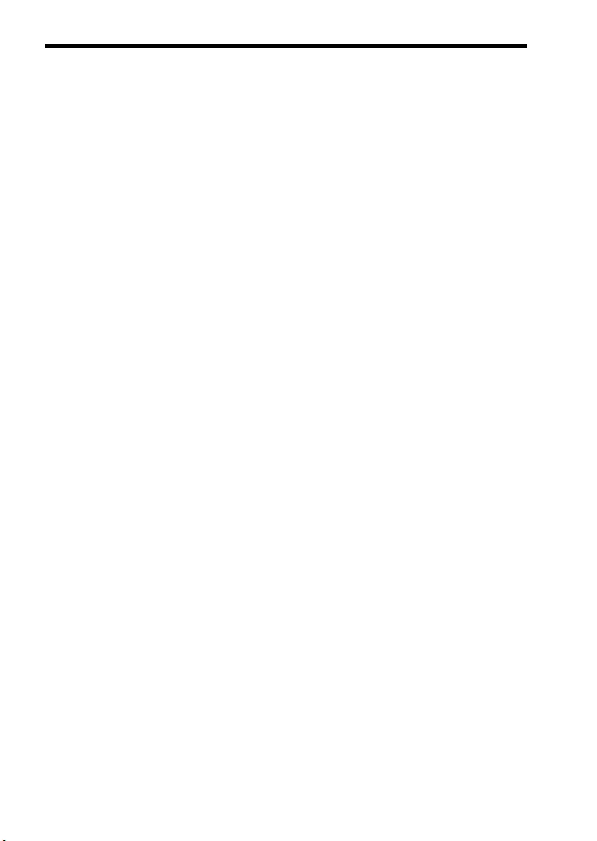
Om bruk av kameraet
NO
6
• Når du bruker det elektrisk drevne
zoomobjektivet, må du passe på å ikke
trekke ut fingre eller gjenstander som
måtte sitte fast i objektivet.
• Ikke utsett kameraet for sollys eller
fotografer i retning av solen i lengre tid.
Det interne maskineriet kan bli skadet.
Hvis sollyset fokuseres på en gjenstand i
nærheten, kan denne ta fyr.
• I miljøer med lav temperatur kan bilder
bli hengende igjen på skjermen. Dette er
ikke feil.
Når du slår på kameraet i kalde
omgivelser, kan skjermen bli forbigående
svart. Når kameraet er oppvarmet, vil
skjermen fungere normalt.
• Det innspilte bildet kan være forskjellig
fra det bildet du registrerte før opptak.
Om å ta opp i lengre tid av gangen
• Hvis kameraet eller batteriet har feil
temperatur, vil du kanskje ikke kunne
spille inn film, eller strømmen kan bli
slått av automatisk for å beskytte
kameraet.
Det vises en melding på skjermen før
kameraet blir slått av eller du ikke lenger
kan ta opp film. I dette tilfellet må du la
kameraet være avslått og vente til
kamera- og batteritemperaturen synker.
Hvis du slår på kameraet uten at
kameraet og batteriet har fått avkjølt seg
nok, kan det hende kameraet vil slås av
igjen, eller at du ikke vil kunne ta opp
film.
• Temperaturen i kameraet stiger raskt når
lufttemperaturen er høy.
• Når kameratemperaturen stiger, kan
bildekvaliteten bli dårligere. Det
anbefales at du venter til temperaturen i
kameraet faller før du fortsetter å
fotografere.
• Overflaten på kameraet kan bli varm.
Dette er ikke en feil.
Merknader om import av AVCHD-
filmer til en datamaskin
Når du importerer AVCHD-filmer til en
datamaskin, må du bruke programvaren
"PlayMemories Home" fra følgende
nettsted:
http://www.sony.net/pm/
Om å spille av film på andre enheter
• Dette kameraet bruker MPEG-4 AVC/
H.264 High Profile til opptak i AVCHD-
format. Film som er tatt opp i AVCHD-
format med dette kameraet, kan ikke
spilles av på følgende enheter.
– Andre enheter som er kompatible med
AVCHD-formatet, som ikke støtter
High Profile
– Enheter som er inkompatible med
AVCHD-formatet
Dette kameraet bruker også MPEG-4
AVC/H.264 Main Profile til opptak i
MP4-format. Dette er grunnen til at film
som er tatt opp i MP4-format med dette
kameraet, ikke kan spilles av på andre
enheter enn de som støtter MPEG-4
AVC/H.264.
• Plater med HD-bildekvalitet (høy
oppløsning) kan bare avspilles på enheter
som er kompatible med AVCHD-
formatet. DVD-baserte spillere eller
opptakere kan ikke spille av plater med
HD-bildekvalitet fordi de er
inkompatible med AVCHD-formatet.
Dessuten får DVD-baserte spillere eller
opptakere kanskje ikke løst ut plater med
HD-bildekvalitet.
• Film som er tatt opp i 1080 60p/1080
50p-format, kan spilles av kun på enheter
som støtter 1080 60p/1080 50p.
Advarsel om opphavsrettigheter
TV-programmer, filmer, videobånd og
annet materiale kan være opphavsrettslig
beskyttet. Uautoriserte opptak av slikt
materiale kan stride mot bestemmelsene i
Åndsverkloven.
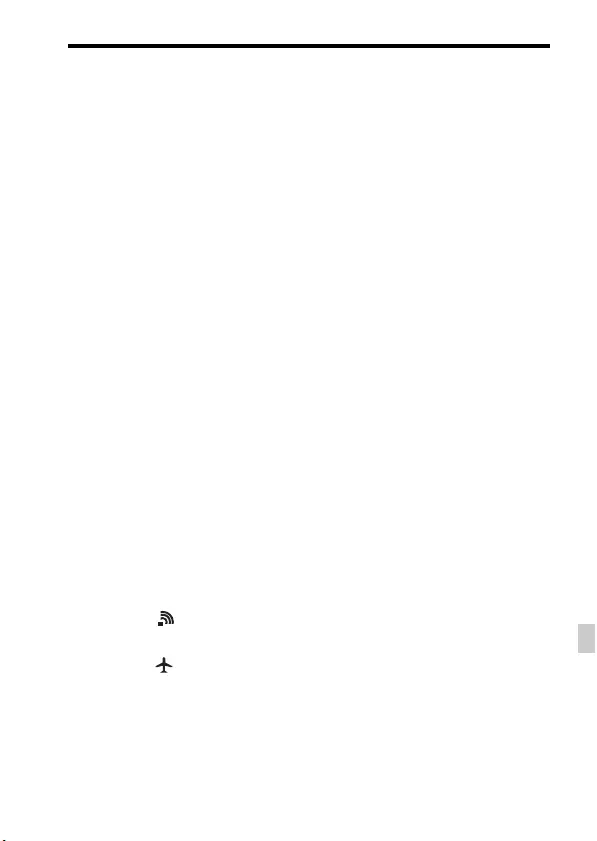
Om bruk av kameraet
NO
7
NO
Bildene som brukes i denne
håndboken
Fotografiene som brukes som
bildeeksempler i denne brukerhåndboken,
er reproduserte bilder og ikke bilder som
faktisk er tatt med dette kameraet.
Om dataspesifikasjonene som er
beskrevet i denne bruksanvisningen
Data om ytelse og spesifikasjoner er angitt
under følgende forhold, med mindre noe
annet er beskrevet i denne håndboken: Ved
en vanlig omgivelsestemperatur på 25 ºC,
og ved bruk av en batteripakke som er blitt
fulladet inntil ladelampen har slukket.
Om fotografering med søkeren
Dette kameraet er utstyrt med en organisk
elektroluminescenssøker med høy
oppløsning og stor kontrast. Denne søkeren
gir vid synsvinkel og lang øyeavstand.
Dette kameraet er utformet med en søker
som er enkel å bruke og som har passende
balanse mellom forskjellige elementer.
• Bildet kan bli litt forvrengt i hjørnene av
søkeren. Dette er ikke en feil. Hvis du vil
kontrollere hver eneste detalj i hele
komposisjonen, kan du i tillegg bruke
LCD-skjermen.
Slå av trådløse nettverksfunksjoner
(Wi-Fi og NFC osv.) midlertidig
Når du går ombord på et fly e.l., kan du slå
av alle trådløse nettverksfunksjoner
midlertidig.
Velg MENU t [Trådløs] t
[Flymodus] t [På].
Hvis du stiller inn [Flymodus] på [På],
vises et fly-ikon på skjermen.
Om trådløst LAN
Hvis kameraet mistes eller stjeles, har Sony
intet ansvar for tap eller skade forårsaket av
ulovlig tilgang til eller bruk av kameraets
registrerte tilgangspunkt.

NO
8
Før bruk
Kontrollere innholdet av leveransen
Tallet i parentes angir antall deler.
• Kamera (1)
• Strømadapter AC-UB10C/
UB10D (1)
• Strømkabel (1)* (ikke inkludert i
USA og Canada)
* Flere strømkabler kan bli levert med
kameraet. Bruk den riktige som passer
i ditt land eller din region.
• Oppladbart batteri NP-FW50 (1)
• Mikro-USB-kabel (1)
• Skulderrem (1)
• Kamerahusdeksel (1) (festet på
kameraet)
• Deksel til tilbehørssko (1) (festet
på kameraet)
• Okulardeksel (1) (festet på
kamerahuset)
• Bruksanvisning (1) (denne
håndboken)
ILCE-7K:
• Zoomobjektiv FE 28-70 mm
F3.5-5.6 OSS (1)/fremre
objektivdeksel (1)/bakre
objektivdeksel (1)/linseskjerm
(1)

NO
9
NO
Funksjonsoversikt
Betjening av kameraet
• Du kan dreie på kontrollhjulet, eller trykke det oppover, nedover, mot
venstre eller mot høyre for å flytte utvalgsrammen. Trykk på z på midten
av kontrollhjulet for å stille inn det valgte elementet. I denne håndboken
vises det å trykke øvre, nedre, venstre eller høyre side av kontrollhjulet
med v/V/b/B.
• Følgende funksjoner er tilordnet til v/b/B på kontrollhjulet. Du kan også
endre ISO-følsomheten ved å dreie på kontrollhjulet.
• Du kan tilordne en ønsket funksjon til knappene V/b/B/z og til
kontrollhjulets dreieposisjon i opptaksmodus.
• Når du dreier på kontrollhjulet eller trykker på b/B på kontrollhjulet i
avspillingsmodus, kan du vise forrige eller neste bilde.
Bruke kontrollhjulet
vDISP Endrer skjermvisningen.
BWB Hvitbalanse
b/ Bruksmodus
• Seriebilder/Eksponeringsgruppe
• Selvutløser
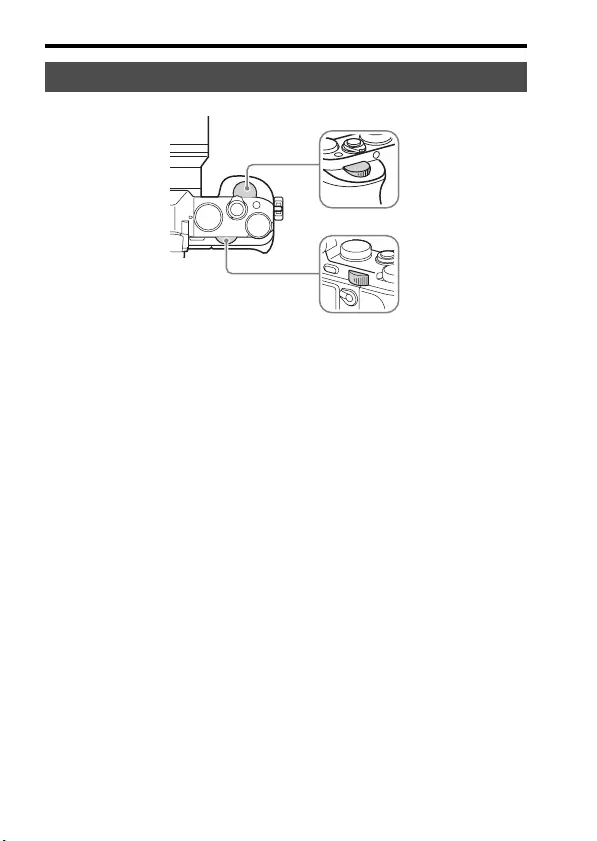
Betjening av kameraet
NO
10
Du kan dreie på fremre skive eller bakre skive for å endre innstillingene
som kreves for hver enkelt opptaksmodus, med øyeblikkelig virkning.
Bruke fremre skive/bakre skive

NO
11
NO
Velge en funksjon ved hjelp av Fn
(funksjonsknappen)
Denne knappen brukes til oppsett eller utførelse av funksjoner som brukes
ofte ved fotografering, unntatt funksjoner fra Quick Navi-skjermbildet.
1Trykk på DISP på kontrollhjulet for å stille inn en annen
skjermmodus enn [For søker].
2Trykk på knappen Fn.
3Velg elementet du ønsker ved å bruke v/V/b/B på
kontrollhjulet.
Innstillingsskjermbildet vises.
4Velg den ønskede innstillingen
ved å dreie på den fremre
skiven, og trykk deretter på z
på kontrollhjulet.
• Enkelte innstillingsverdier kan du
finjustere ved å dreie på den bakre
skiven.
Stille inn individuelle innstillinger i det
tilhørende skjermbildet.
I trinn 3 kan du velge et innstillingselement
og trykke på z på kontrollhjulet for å veksle
til det tilhørende skjermbildet med
innstillingselementet. Still inn elementene
som beskrevet i bruksanvisningen. Bruksanvisning
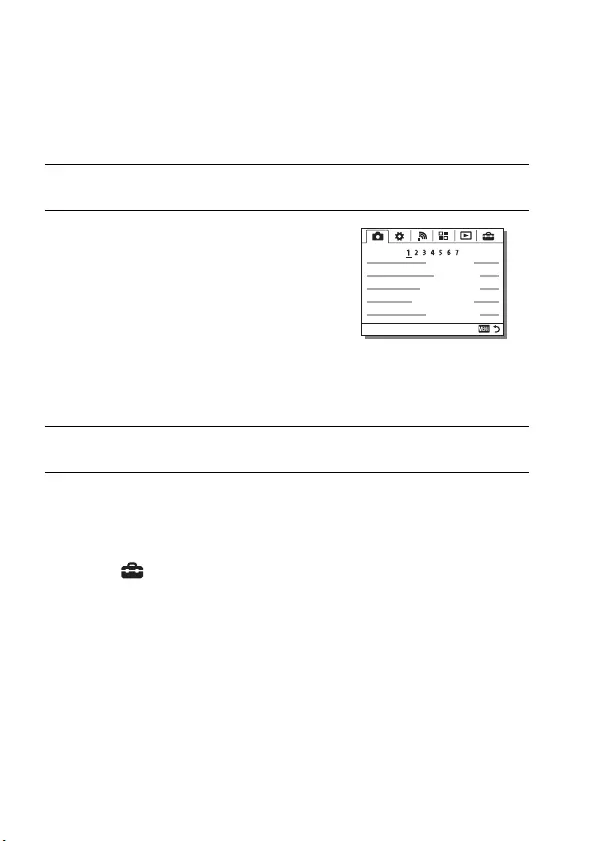
NO
12
Funksjoner som kan velges med MENU-
knappen
Du kan angi de grunnleggende innstillingene for kameraet som helhet, eller
utføre funksjoner som fotografering, avspilling eller andre operasjoner.
Vise tittelmenyen
Brukes til å velge hvorvidt den første skjermen i menyen alltid skal vises
når du trykker på MENU-knappen.
MENU t (Oppsett) 2 t [Rutemeny] t [På]
1Trykk på MENU-knappen for å vise menyskjermbildet.
2Velg det ønskede
innstillingselementet ved å bruke v/
V/b/B på kontrollhjulet eller ved å
dreie på kontrollhjulet, og deretter
trykke på z på midten av
kontrollhjulet.
• Velg et ikon på toppen av skjermen og
trykk på b/B på kontrollhjulet for å gå til
et annet MENU-element.
3Velg innstillingsverdien, og trykk deretter på z for å bekrefte.
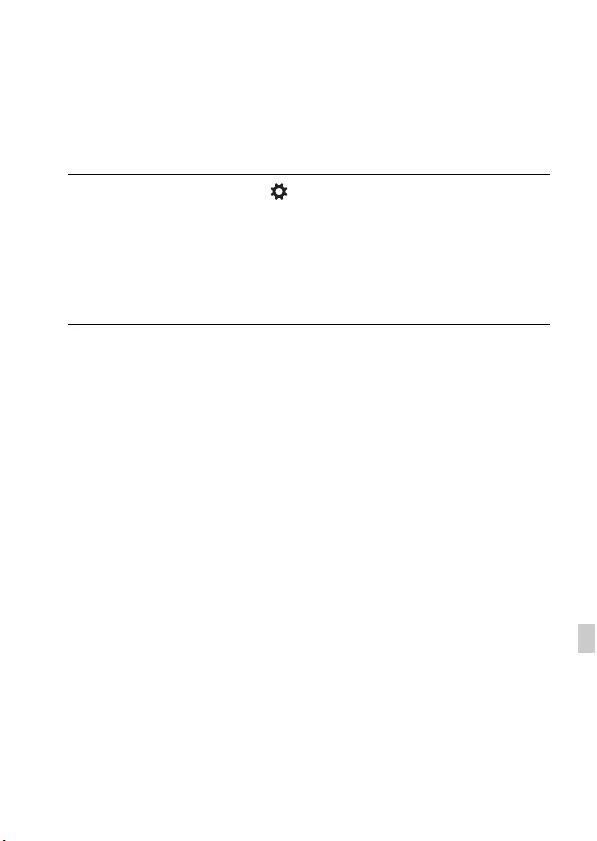
NO
13
NO
Bruke kameraveiviseren
Du kan bruke [Tilp. skjermkn.-inns.] for å tilordne kameraveiviseren til den
ønskede knappen.
Kameraveiviseren viser en forklaring av den menyfunksjonen eller
innstillingen som er valgt i øyeblikket.
1Velg MENU-knappen t (Tilpassede innstillinger) 6 t
[Tilp. skjermkn.-inns.] t ønskede funksjoner tilordnet til
knappen t [Kameraveiviser].
Trykk på MENU-knappen og bruk kontrollhjulet til å velge et MENU-
element du ønsker å lese forklaringen til, og trykk deretter på den knappen
[Kameraveiviser] er tilordnet til.

NO
14
Klargjøre kameraet
Lade batteriet
Når du bruker kameraet for første gang, må du huske å lade batteripakken
NP-FW50 (inkludert).
"InfoLITHIUM"-batteripakken kan lades selv om den ikke er helt utladet.
Den kan også brukes selv når den ikke er ladet helt opp.
En oppladet batteripakke lades ut litt etter litt, selv om du ikke bruker den.
For ikke å gå glipp av en mulighet til å fotografere, bør du lade
batteripakken igjen før du fotograferer.
1Still inn ON/OFF (strømbryteren)
på OFF.
2Skyv på hendelen for å åpne
dekselet.
3Sett batteriet helt inn ved å bruke
kanten på batteriet til å skyve på
låsehendelen.
Låsehendel
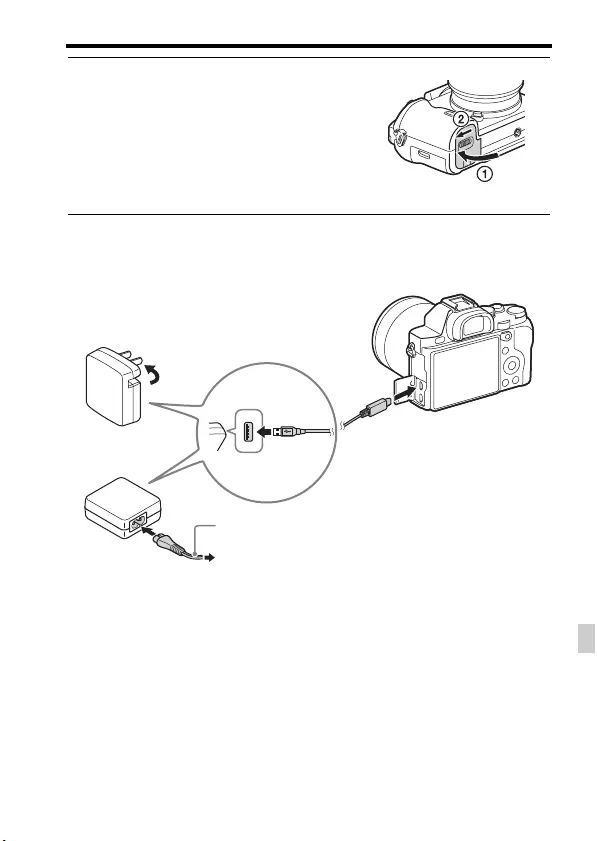
Lade batteriet
NO
15
NO
4Lukk dekselet.
5Koble kameraet til vekselstrømadapteren (inkludert) ved hjelp
av mikro-USB-kabelen (inkludert), og koble strømadapteren til
stikkontakten.
For kunder i USA og Canada
For kunder i andre land eller regioner
enn USA og Canada
Strømkabel

Lade batteriet
NO
16
Merknader
• Hvis ladelampen på kameraet blinker når strømadapteren er koblet til stikkontakten,
tyder dette på at ladingen er midlertidig stoppet fordi temperaturen er utenfor det
anbefalte området. Når temperaturen er innenfor det anbefalte området igjen,
gjenopptas ladingen. Vi anbefaler at batteriet lades opp i omgivelsestemperaturer på
mellom 10°C og 30°C.
• Koble strømadapteren (inkludert) til nærmeste stikkontakt. Hvis det oppstår feil ved
bruk av strømadapteren, skal du umiddelbart koble kontakten fra stikkontakten.
• Når du bruker kameraet for første gang, eller hvis du bruker en batteripakke som
ikke har vært brukt på lenge, vil ladelampen kanskje blinke raskt når batteriet lades
for første gang. I slike tilfeller bør du ta batteripakken ut av kameraet og sette den
inn igjen for å lade den opp.
• Ikke lad batteriet kontinuerlig eller gjentatte ganger uten å bruke det, hvis det
allerede er fulladet eller nesten fulladet. Dette kan føre til redusert batteriytelse.
• Når ladingen er fullført, må du koble strømadapteren fra stikkontakten.
• Pass på kun å bruke ekte Sony-batterier, mikro-USB-kabel (inkludert) og
strømadapter (inkludert).
Ladelampen tennes og lyser oransje, og
ladingen begynner.
• Slå av kameraet mens batteriet lades.
• Hvis ladelampen begynner å blinke
uten at batteriet er fulladet, må du ta ut
batteripakken og sette den inn igjen.
Ladelampe
Tent: Lading pågår
Av: Ladingen er avsluttet
Blink:
Ladefeil eller midlertidig stopp i
ladingen, fordi kameraet ikke er
innenfor korrekt temperaturområde
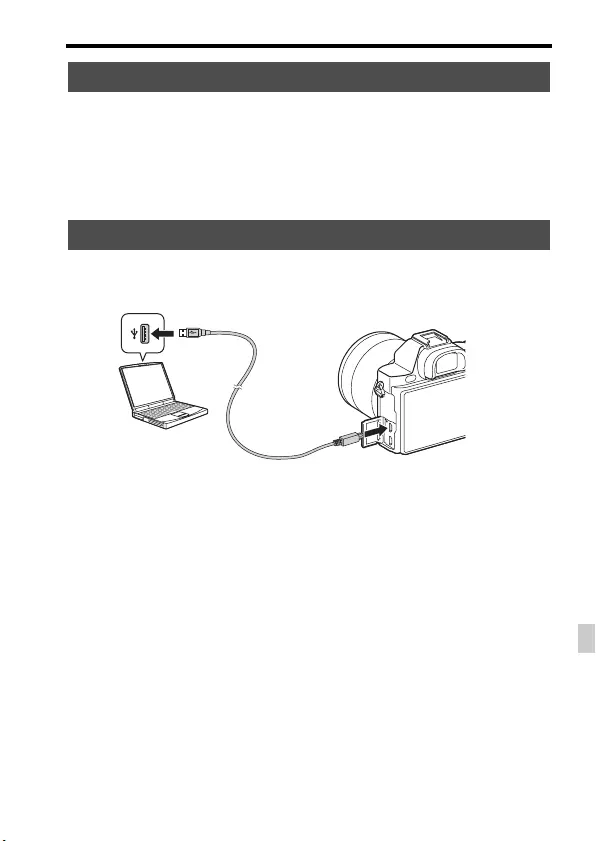
Lade batteriet
NO
17
NO
Ved lading med strømadapteren (inkludert) er ladetiden ca. 310 min.
Merknader
• Ovennevnte ladetid gjelder for lading av et helt utladet batteri ved en temperatur på
25°C. Ladeprosessen kan ta lenger tid, avhengig av bruksforhold og andre
omstendigheter.
Batteriet kan lades ved å koble kameraet til en datamaskin ved hjelp av en
mikro-USB-kabel.
Merknader
• Legg merke til følgende punkter når du lader via en datamaskin:
– Hvis kameraet er koblet til en bærbar datamaskin som ikke er koblet til en
strømkilde, tappes batteriet på den bærbare. Ikke la ladingen pågå over en lengre
tidsperiode.
– Datamaskinen må ikke slås av eller på eller aktiveres fra dvalemodus når det er
opprettet en USB-tilkobling mellom datamaskinen og kameraet. Kameraet kan da
forårsake en feil. Før du slår på/av, omstarter datamaskinen eller starter
datamaskinen fra dvalemodus, må du bryte forbindelsen mellom kameraet og
datamaskinen.
– Det gis ingen garantier for lading med en spesiallaget eller modifisert datamaskin.
Ladetid (fullstendig opplading)
Lade ved å koble til en datamaskin

Lade batteriet
NO
18
En indikator for batterinivå vises på skjermen.
Merknader
• Under visse forhold kan det hende batterinivåindikatoren ikke er riktig.
Kontrollere den gjenværende batteriladningen
Ta ut batteripakken
Høy Lav
Slå av kameraet. Skyv på låsehendelen
etter at du har bekreftet at
tilgangslampen er av, og ta ut
batteripakken.
Pass på at du ikke mister batteriet.
Låsehendel

NO
19
NO
Sette inn et minnekort (selges separat)
Ta ut minnekortet
Pass på at tilgangslampen ikke lyser, og skyv så minnekortet inn én gang.
1Skyv på hendelen for å åpne
dekselet.
2Sett inn minnekortet (selges
separat).
• Hold minnekortet med det avkuttede
hjørnet i den retningen som vises på
bildet, og sett det inn til det går i
inngrep med et klikk.
Pass på at hjørnet med hakk vender i
riktig retning.
3Lukk dekselet.

Sette inn et minnekort (selges separat)
NO
20
Du kan bruke følgende typer minnekort med dette kameraet. Det kan
imidlertid ikke gis noen garanti for at alle minnekort vil virke som de skal.
• I denne brukerveiledningen blir følgende fellesbetegnelser brukt for produktene i
tabellen:
A: "Memory Stick PRO Duo"
B: SD-kort
Merknader
• Bilder som er lagret på et minnekort av typen "Memory Stick XC-HG Duo" eller
SDXC, kan ikke importeres til eller spilles av på datamaskiner eller AV-enheter som
ikke er kompatible med exFAT*. Forviss deg om at enheten er kompatibel med
exFAT før du kobler den til kameraet. Hvis du kobler kameraet til en inkompatibel
enhet, vil du kanskje bli bedt om å formatere kortet.
Ikke formater kortet som svar på denne oppfordringen, fordi det vil slette alle data på
kortet.
* exFAT er det filsystemet som brukes på minnekort av typen "Memory Stick XC-HG
Duo" og SDXC.
Minnekort som støttes
Minnekort For stillbilder For film
A
Memory Stick PRO Duo (kun Mark2)
Memory Stick PRO-HG Duo
Memory Stick XC-HG Duo
B
SD-minnekort (klasse 4 eller raskere)
SDHC-minnekort (klasse 4 eller raskere)
SDXC-minnekort (klasse 4 eller raskere)
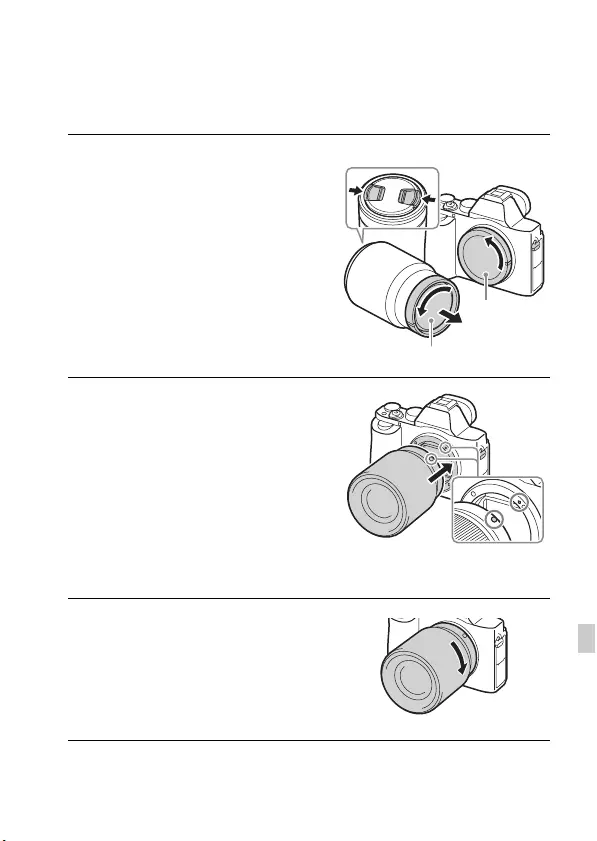
NO
21
NO
Sette på et objektiv
Sett strømknappen på kameraet til OFF før du setter på eller tar av
objektivet.
1Fjern kamerahusdekselet fra
kameraet og det bakre
objektivdekselet fra baksiden av
objektivet.
• Når du bytter objektiv, må du bytte
det raskt på støvfrie steder for å
unngå at støv eller rusk kommer inn i
kameraet.
•Ved opptak skal du ta av det fremre
objektivdekslet.
2Sett på objektivet ved å plassere
de hvite indeksmerkene
(fatningsmerkene) på objektivet
og kameraet rett overfor
hverandre.
• Hold kameraet med objektivet pekende
nedover for å unngå at det kommer støv
på innsiden av kameraet.
3Skyv objektivet forsiktig mot
kameraet mens du dreier det med
klokken, inntil det går i inngrep
med et klikk.
• Pass på å sette objektivet rett på.
Bakre objektivdeksel
Kamerahus
deksel
Fremre objektivdeksel
Hvite indeksmerker

Sette på et objektiv
NO
22
Merknader
• Når du setter på et objektiv, må du ikke trykke på utløserknappen for objektivet.
• Ikke bruk makt når du setter på objektivet.
• Det kreves en fatningsadapter (selges separat) for å kunne bruke et objektiv med A-
fatning (selges separat). For å bruke fatningsadapteren kan du slå opp i
bruksanvisningen som fulgte med fatningsadapteren.
• Hvis du vil ta bilder i full bildestørrelse, skal du bruke et kamera som er beregnet for
bilder i full størrelse.
• Når du bærer kameraet med et objektiv påmontert, skal du holde godt fast i kameraet
og objektivet.
• Ikke hold i den delen av objektivet som forlenges ved zoom- eller fokusjustering.
Ta av objektivet
1Trykk utløserknappen for objektivet
helt inn, og drei objektivet mot
klokken til det ikke går lenger.
2Sett på det fremre og bakre
dekslet på objektivet og
kamerahusdekselet på kameraet.
• Tørk støv av dekslene før du setter dem
på.
Utløserknapp for objektivet

Sette på et objektiv
NO
23
NO
Om å skifte objektiv
Hvis det kommer støv eller rusk inn i kameraet og fester seg på overflaten
av bildesensoren (den delen som konverterer lyset til elektriske signaler)
når du bytter objektiv, kan det vises på bildet som mørke punkter, avhengig
av fotograferingsforholdene.
Kameraet er utstyrt med en antistøvfunksjon for å hindre at det kommer
støv på bildesensoren. Uansett må du alltid sørge for å bytte objektivet raskt
på støvfrie steder når du tar av/setter på et objektiv.

NO
24
Justere dato og klokkeslett
Første gang du slår på kameraet, eller etter at du har initialisert
funksjonene, vil skjermbildet for innstilling av dato og klokkeslett vises.
Avbryte innstillingen av dato og klokkeslett
Trykk på knappen MENU.
1Still strømbryteren til ON for å slå
på kameraet.
Skjermbildet for innstilling av dato og
klokkeslett vises.
• For å slå av kameraet må du sette
strømbryteren på OFF.
2Kontroller at [Enter] er valgt på
skjermen, og trykk så på z på
kontrollhjulet.
3Velg en ønsket geografisk plassering, og trykk på z.
4Trykk på v/V på kontrollhjulet, eller velg et innstillingselement
ved å dreie på kontrollhjulet, og trykk deretter på z.
5Trykk på v/V/b/B, eller velg en ønsket innstilling ved å dreie
på kontrollhjulet, og trykk deretter på z.
6Gjenta trinn 4 og 5 for å stille inn andre elementer, velg
deretter [Enter] og trykk på z på kontrollhjulet.

Justere dato og klokkeslett
NO
25
NO
Innstillingsskjermbildet for dato/klokkeslett vises automatisk når enheten
slås på for første gang, eller når det interne, oppladbare reservebatteriet har
vært utladet. Bruk menyen for å stille dato og klokkeslett på nytt.
Holde innstillingen for dato og tid oppdatert
Dette kameraet er utstyrt med et internt, oppladbart batteri som styrer
datoen, klokken og andre innstillinger, uansett om kameraet er slått av eller
på, eller om batteriet er installert eller ikke.
Stille inn dato/klokkeslett og område igjen
MENU-knapp t (Oppsett) 4 t
[Dato/tid-innst.] eller
[Områdeinnstilling]
MENU-knapp

NO
26
Bruke applikasjoner
Legge til applikasjoner i kameraet
(nedlasting av applikasjoner)
Du kan legge til ønskede funksjoner i kameraet ved å koble til nettsiden for
nedlasting av applikasjoner (programmer) (PlayMemories Camera
Apps) via Internett. Eksempelvis er følgende funksjoner tilgjengelige:
• Du kan bruke ulike effekter for å ta bilder.
• Du kan laste opp bilder til nettverkstjenester direkte fra kameraet.
Merknader
• Nedlastingsfunksjonen for applikasjoner er kanskje ikke tilgjengelig i alle land eller
regioner. Hvis du vil vite mer, se ovenstående nettsted for nedlasting av
applikasjoner.
Laste ned applikasjoner
1Gå til nettstedet for nedlasting av applikasjoner (programmer).
http://www.sony.net/pmca
2Følg instruksjonene på skjermen, og åpne en tjenestekonto.
• Hvis du har en konto, må du logge deg inn på nedlastingssiden for
applikasjoner.
3Velg den ønskede applikasjonen
og last den ned til kameraet ved å
følge instruksjonene på skjermen.
• For å koble kameraet til en Mac-
datamaskin må du utføre følgende
innstilling på kameraet.
MENU t (Oppsett) 4 t [USB-
tilkobling] t [MTP]
1 Til en USB-kontakt på
datamaskinen
2 Mikro-USB-
kabel (inkludert)
3 Multiterminal

Legge til applikasjoner i kameraet (nedlasting av applikasjoner)
NO
27
NO
z Hvordan laste ned applikasjoner direkte med kameraets Wi-Fi-
funksjon
Du kan laste ned applikasjoner med Wi-Fi-funksjonen, uten å måtte koble
til en datamaskin.
Velg MENU t (Applikasjon) t [Applikasjonsliste] t
(PlayMemories Camera Apps), følg så instruksjonene på skjermen for å
laste ned applikasjoner.
Opprett en tjenestekonto på forhånd.
Velg MENU t (Trådløs) 2 t [Innst. for tilgangspkt.] t
tilgangspunkt som skal kobles til t endre [Innstilling av IP-adr.] til [Auto]
hvis innstilt på [Manuell].
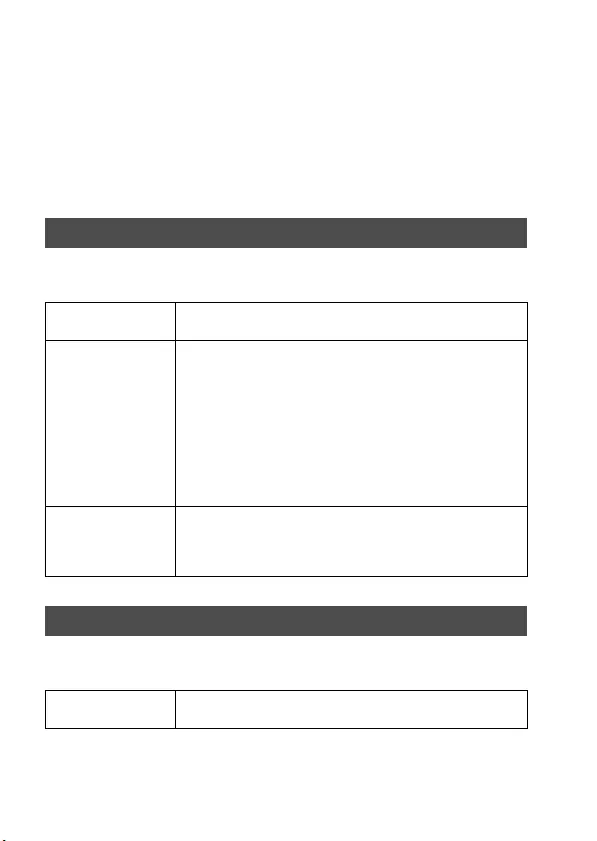
NO
28
Vise bilder på en datamaskin
Bruke programvaren
Bruk følgende applikasjoner til å optimalisere bruken av bilder som er tatt
med kameraet ditt.
• "Image Data Converter"
• "PlayMemories Home"
• "Remote Camera Control"
Hvis du vil vite mer om installasjon, se side 30 til 33.
Følgende datamaskinmiljøer anbefales ved bruk av programvaren og
import av bilder via en USB-tilkobling.
* Starter (Edition) støttes ikke.
Følgende datamaskinmiljøer anbefales ved bruk av programvaren og
import av bilder via en USB-tilkobling.
Anbefalt datamaskinmiljø (Windows)
Operativsystem
(forhåndsinstallert) Windows Vista* SP2/Windows 7 SP1/Windows 8
"PlayMemories
Home" CPU: Intel Pentium III 800 MHz eller raskere
(For avspilling/redigering av High Definition-film: Intel Core
Duo 1,66 GHz eller raskere/Intel Core 2 Duo 1,66 GHz eller
raskere, Intel Core 2 Duo 2,26 GHz eller raskere (AVC HD
(FX/FH)), Intel Core 2 Duo 2,40 GHz eller raskere (AVC HD
(PS)))
Minne: 1 GB eller mer
Harddisk: Nødvendig diskplass for installering—ca. 600
MB
Skjerm: Skjermoppløsning—1024 × 768 punkter eller mer
"Image Data
Converter Ver.4"/
"Remote Camera
Control Ver.3"
CPU/minne: Pentium 4 eller raskere/1 GB eller mer
Skjerm: 1024 × 768 punkter eller mer
Anbefalt datamaskinmiljø (Mac)
Operativsystem
(forhåndsinstallert) Mac OS X v10.6 – v10.8
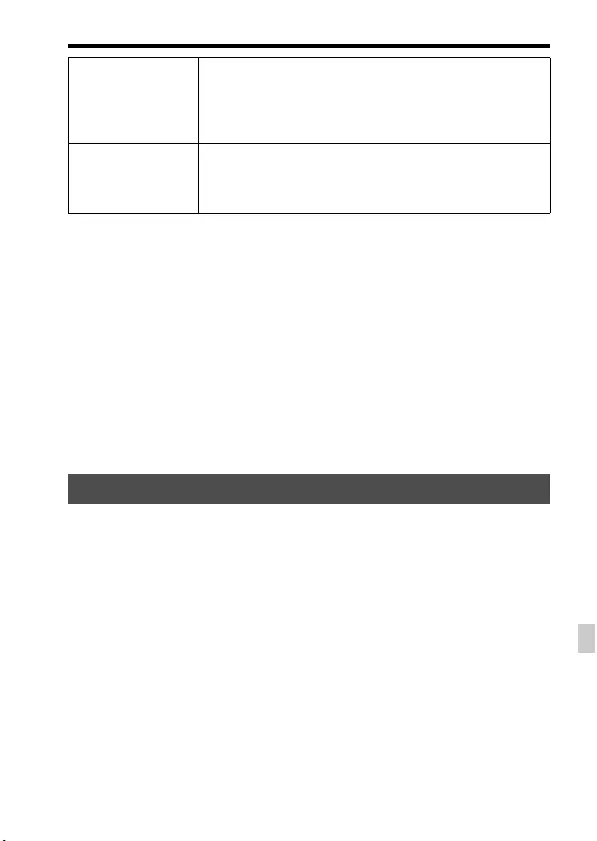
Bruke programvaren
NO
29
NO
Merknader
• Drift kan ikke garanteres i et miljø som er basert på en oppgradering av ovenstående
operativsystemer, eller i et multiboot-miljø.
• Hvis du kobler til to eller flere USB-enheter samtidig til én enkelt datamaskin, kan
det hende at enkelte enheter, herunder kameraet, ikke vil fungere, avhengig av hvilke
USB-enheter du bruker.
• Hvis du kobler til kameraet ditt med et USB-grensesnitt som er kompatibelt med Hi-
Speed USB (USB 2.0-kompatibelt), vil du kunne foreta avansert overføring
(høyhastighetsoverføring), da dette kameraet er kompatibelt med Hi-Speed USB
(USB 2.0-kompatibelt).
• Når datamaskinen starter opp igjen fra hvile- eller dvalemodus, kan det hende at
kommunikasjonen mellom kameraet og datamaskinen ikke vil bli gjenopprettet
samtidig.
Med "Image Data Converter" kan du gjøre følgende:
• Du kan spille av og redigere bildene som er tatt opp i RAW-format med
ulike korreksjoner, som f.eks. tonekurve og skarphet.
• Du kan justere bilder med hvitbalanse, eksponering, [Kreative innst.] osv.
• Du kan lagre bilder som har vært vist og redigert på en datamaskin.
Du kan enten arkivere bildet i RAW-format eller arkivere det i et generelt
filformat.
• Du kan vise og sammenlikne RAW-bilder og JPEG-bilder som er tatt
med dette kameraet.
• Du kan rangere bildene i 5 kategorier.
• Du kan legge på fargeetiketter.
"PlayMemories
Home" CPU: Intel-prosessorer (Intel Core Solo/Core Duo/Core 2
Duo osv.)
Harddisk: Nødvendig diskplass for installering—ca. 100
MB
Skjerm: Skjermoppløsning—1024 × 768 punkter eller mer
"Image Data
Converter Ver.4"/
"Remote Camera
Control Ver.3"
CPU: Intel Core Solo/Core Duo/Core 2 Duo eller raskere
Minne: 1 GB eller mer anbefales.
Skjerm: 1024 × 768 punkter eller mer
Bruke "Image Data Converter"
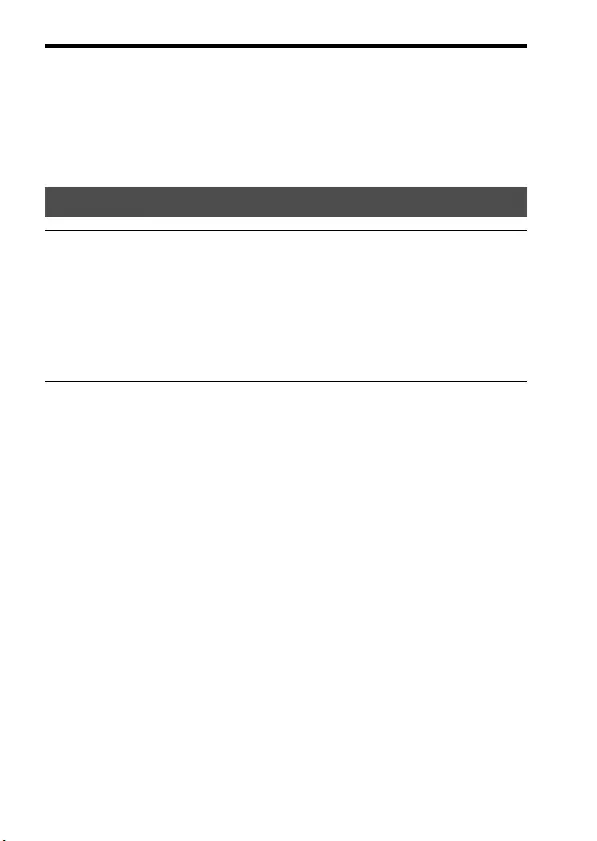
Bruke programvaren
NO
30
Se i Hjelp for å finne ut hvordan "Image Data Converter" skal brukes.
Klikk på [Start] t [All Programs] t [Image Data Converter] t [Help]
t [Image Data Converter Ver.4].
"Image Data Converter" supportside (kun engelsk)
http://www.sony.co.jp/ids-se/
Merknader
• Logg deg på som administrator.
Installere "Image Data Converter"
1Last ned programvaren fra nettadressen nedenfor, og installer
programvaren på datamaskinen.
Windows:
http://www.sony.co.jp/imsoft/Win/
Mac:
http://www.sony.co.jp/imsoft/Mac/
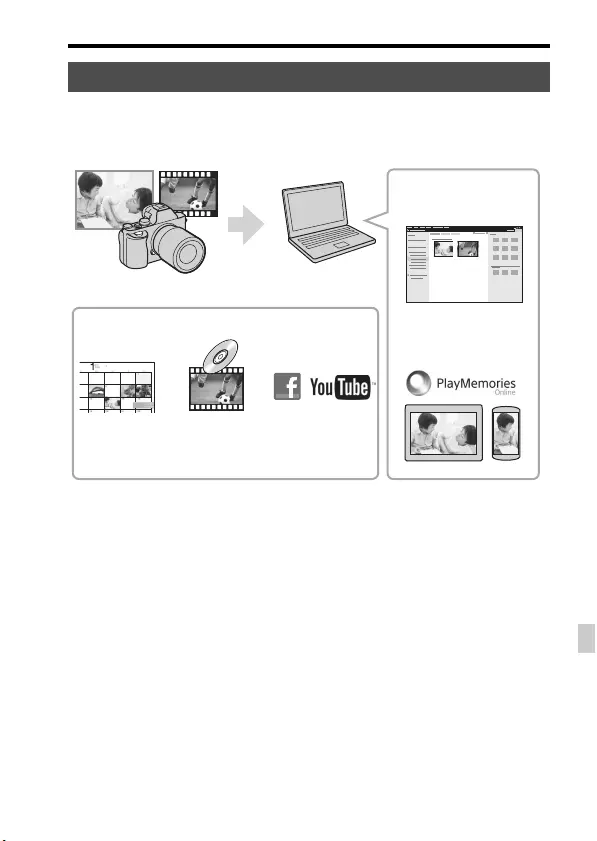
Bruke programvaren
NO
31
NO
Programvaren "PlayMemories Home" setter deg i stand til å importere
stillbilder og filmer til datamaskinen din, og bruke dem. "PlayMemories
Home" er påkrevet for import av AVCHD-filmer til datamaskinen din.
Bruke "PlayMemories Home"
Importere bilder fra kameraet
Dele bilder på
"PlayMemories Online"
Laste opp bilder
til
nettverkstjenester
Opprette
filmplater
Vise bilder i
Kalender
For Windows er følgende funksjoner også
tilgjengelige:
Spille av importerte
bilder
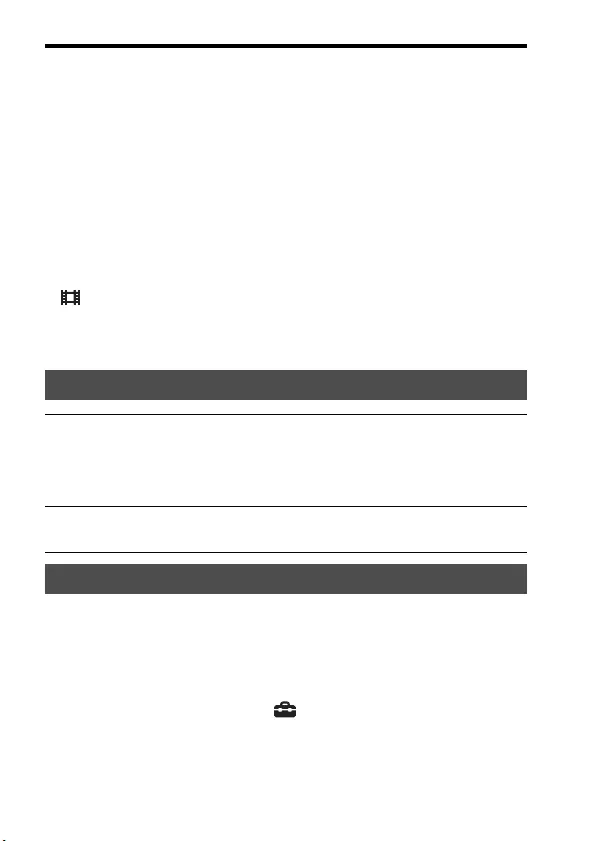
Bruke programvaren
NO
32
Merknader
• Det kreves en internettforbindelse for å kunne installere "PlayMemories Home".
• Det kreves en internettforbindelse for å kunne bruke "PlayMemories Online" eller
andre nettverkstjenester. "PlayMemories Online" eller andre nettverkstjenester er
kanskje ikke tilgjengelige i alle land eller regioner.
• Se nedenstående internettadresse for Mac-programvare:
http://www.sony.co.jp/imsoft/Mac/
• Hvis programvaren "PMB (Picture Motion Browser)", levert med modeller som kom
på markedet før 2011, allerede er installert på datamaskinen din, vil "PlayMemories
Home" overskrive den under installasjonen. Bruk "PlayMemories Home",
programvaren som har erstattet PMB.
• Filmer som er tatt opp med innstillingen [60p 28M(PS)]/[50p 28M(PS)], [60i
24M(FX)]/[50i 24M(FX)] eller [24p 24M(FX)]/[25p 24M(FX)] i
[ Opptaksinnst.], konverteres av "PlayMemories Home" når en AVCHD-
opptaksplate skal lages. Denne konverteringen kan ta lang tid. Du kan ikke lage en
plate med den opprinnelige bildekvaliteten. Hvis du vil beholde den opprinnelige
bildekvaliteten, må du lagre filmene dine på en Blu-ray Disc.
Koble kameraet til datamaskinen. Med "Remote Camera Control" kan du:
• Sette opp kameraet, eller ta opp et bilde fra datamaskinen.
• Ta opp et bilde direkte til datamaskinen.
• Foreta tidsintervallfotografering.
Sett opp dette før bruk: MENU t (Oppsett) 4 t [USB-tilkobling]
t [Fjern-PC]
Installere "PlayMemories Home"
1Bruk nettleseren på datamaskinen, gå til følgende
internettadresse og klikk deretter på [Install] t [Run].
www.sony.net/pm/
2Fullfør installasjonen ved å følge instruksjonene på skjermen.
Bruke "Remote Camera Control"

Bruke programvaren
NO
33
NO
Merknader
• Det kreves en internettforbindelse for å kunne installere "Remote Camera Control".
Installere "Remote Camera Control"
1Bruk nettleseren på datamaskinen, og gå til følgende
internettadresse:
Windows:
http://www.sony.co.jp/imsoft/Win/
Mac:
http://www.sony.co.jp/imsoft/Mac/
2Følg instruksjonene på skjermen for å laste ned og installere
"Remote Camera Control".
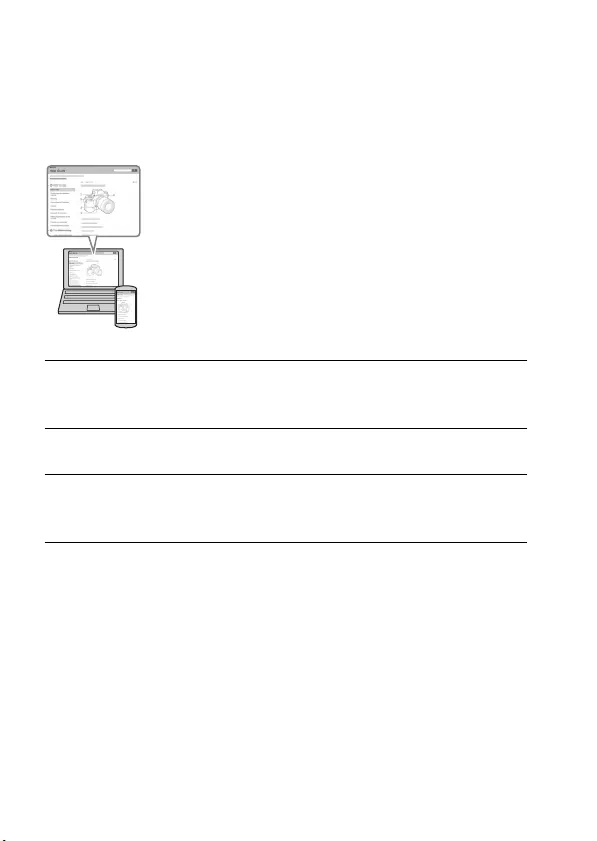
NO
34
Annet
Mer informasjon om kameraet
("Hjelpveiledning")
"Hjelpveiledning" er en nettbasert brukerveiledning. Her
finner du detaljerte instruksjoner for de mange
forskjellige funksjonene i kameraet.
1Gå til supportsiden til Sony.
http://www.sony.net/SonyInfo/Support/
2Velg land eller region.
3Søk etter kameramodellen gjennom nettsiden for brukerstøtte.
• Navnet på modellen står oppført på undersiden av kameraet.
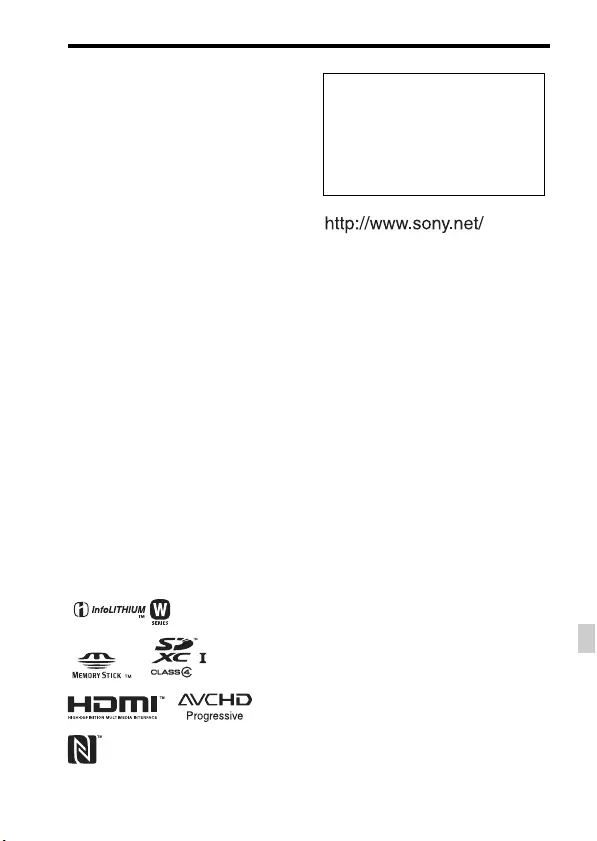
Mer informasjon om kameraet ("Hjelpveiledning")
NO
35
NO
Varemerker
• "AVCHD Progressive" og "AVCHD
Progressive"-logoen er varemerker for
Panasonic Corporation og Sony
Corporation.
• Microsoft, Windows og Windows
Vista er registrerte varemerker for
Microsoft Corporation i USA og/eller
andre land.
• Mac og Mac OS er registrerte
varemerker for Apple Inc.
• Intel, Intel Core og Pentium er
varemerker eller registrerte
varemerker for Intel Corporation.
• SDXC-logoen er et varemerke for SD-
3C, LLC.
• Facebook og "f"-logoen er varemerker
eller registrerte varemerker for
Facebook, Inc.
• YouTube og "YouTube"-logoen er
varemerker eller registrerte
varemerker for Google Inc.
• I tillegg er system- og produktnavn
som brukes i denne håndboken, som
regel varemerker eller registrerte
varemerker for sine respektive
utviklere eller produsenter. Merkene
™ eller ® brukes imidlertid ikke i alle
tilfeller i denne håndboken.
Ytterligere informasjon om dette
produktet og svar på vanlige
spørsmål finner du på
kundeservice-sidene våre på
Internett (Customer Support
Website).
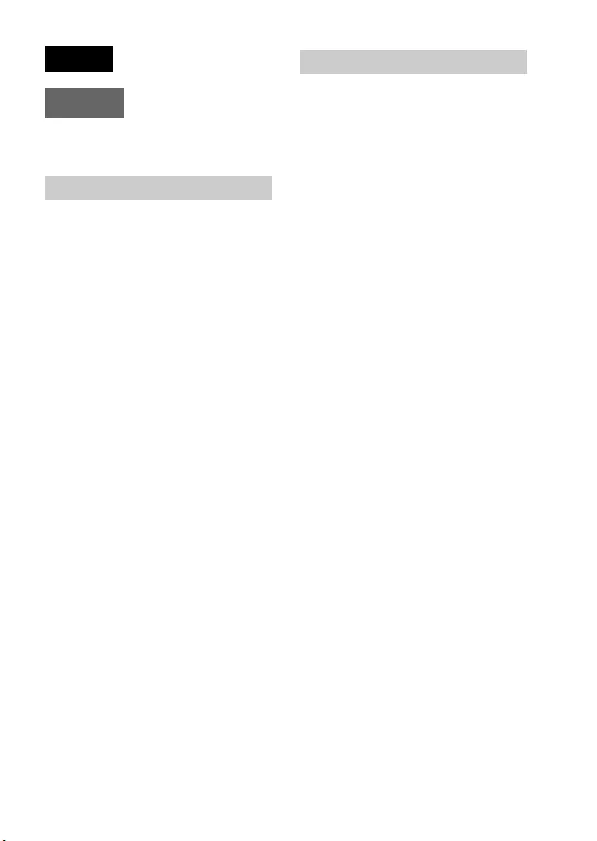
DK
2
ILCE-7R Model No. WW328261
ILCE-7 Model No. WW328262
Apparatet må ikke udsættes for regn
eller fugt af hensyn til risiko for
brand eller elektrisk stød.
VIGTIGE
SIKKERHEDS-
INSTRUKTIONER
-GEM DISSE
INSTRUKTIONER
FARE
LÆS OMHYGGELIGT
DISSE
INSTRUKTIONER
FOR AT REDUCERE
RISIKOEN FOR
BRAND ELLER
ELEKTRISK STØD
Batteri
Hvis batteriet håndteres forkert, kan det
eksplodere og foårsage brand eller endog
kemiske forbrændinger. Bemærk følgende
advarsler.
• Skil ikke enheden ad.
• Knus ikke batteriet, og udsæt det ikke for
stød eller belastning såsom at hamre på
det, tabe det eller træde på det.
• Kortslut det ikke, og lad ikke
metalgenstande komme i kontakt med
batteriterminalerne.
• Udsæt det ikke for høje temperaturer
over 60 °C, f.eks. direkte sollys eller i en
bil, der er parkeret i solen.
• Brænd ikke batteriet. og udsæt det ikke
for ild.
• Undgå at håndtere beskadigede eller
lækkende Lithium-Ion-batterier.
• Sørg at oplade batteriet ved hjælp af en
ægte Sony batterioplader eller en enhed,
som kan oplade batteriet.
• Opbevar batteriet uden for små børns
rækkevidde.
• Hold batteriet tørt.
• Udskift kun batteriet med et batteri af
samme type eller en tilsvarende type,
som anbefales af Sony.
• Bortskaf brugte batterier omgående som
beskrevet i vejledningen.
Lysnetadapter
Brug en stikkontakt i nærheden når du
bruger lysnetadapteren. Afbryd straks
lysnetadapteren fra stikkontakten, hvis der
opstår funktionsfejl under brug af apparatet.
Netledningen, hvis den medfølger, er lavet
specielt til brug udelukkende med dette
kamera og bør ikke anvendes med andet
elektrisk udstyr.
Dansk
E-fatning
ADVARSEL
FORSIGTIG

DK
3
Bemærkning til kunder i lande, hvor
EU-direktiverne gælder
Producent: Sony Corporation, 1-7-1 Konan
Minato-ku Tokyo, 108-0075 Japan
Overensstemmelse med EU lovgivning:
Sony Deutschland GmbH, Hedelfinger
Strasse 61, 70327 Stuttgart, Tyskland
Undertegnede Sony Corporation erklærer
herved, at følgende udstyr WW328261/
WW328262 Digitalkamera med
udskifteligt objektiv overholder de
væsentlige krav og øvrige relevante krav i
direktiv 1999/5/EF. For yderligere
information gå ind på følgende
hjemmeside:
http://www.compliance.sony.de/
Bemærk!
Genstart programmet, eller afbryd
forbindelsen, og tilslut
kommunikationskablet igen (USB osv.),
hvis statisk elektricitet eller
elektromagnetisk interferens bevirker, at
dataoverførslen afbrydes midtvejs (fejl).
Dette produkt er blevet testet og fundet i
overensstemmelse med de grænser, som er
afstukket i EMC-regulativet for anvendelse
af kabler, som er kortere end 3 meter.
De elektromagnetiske felter ved de
specifikke frekvenser kan påvirke
apparatets lyd og billede.
Håndtering af udtjente elektriske og
elektroniske produkter (Gælder for
den Europæiske Union og andre
europæiske lande med separate
indsamlingssystemer)
Dette symbol på produktet
eller emballagen angiver,
at produktet ikke må
behandles som
husholdningsaffald. Det
skal i stedet indleveres på
en genbrugsplads specielt
indrettet til modtagelse og
oparbejdning af elektriske og elektroniske
produkter. Ved at sikre at produktet
bortskaffes korrekt, forebygges de
eventuelle negative miljø- og
sundhedsskadelige påvirkninger, som en
ukorrekt affaldshåndtering af produktet kan
forårsage. Genindvinding af materialer vil
medvirke til at bevare naturens ressourcer.
Yderligere information om
genindvindingen af dette produkt kan fås
hos kommunen, det lokale
renovationsselskab eller butikken, hvor
produktet blev købt.
Til kunder i Europa
DK
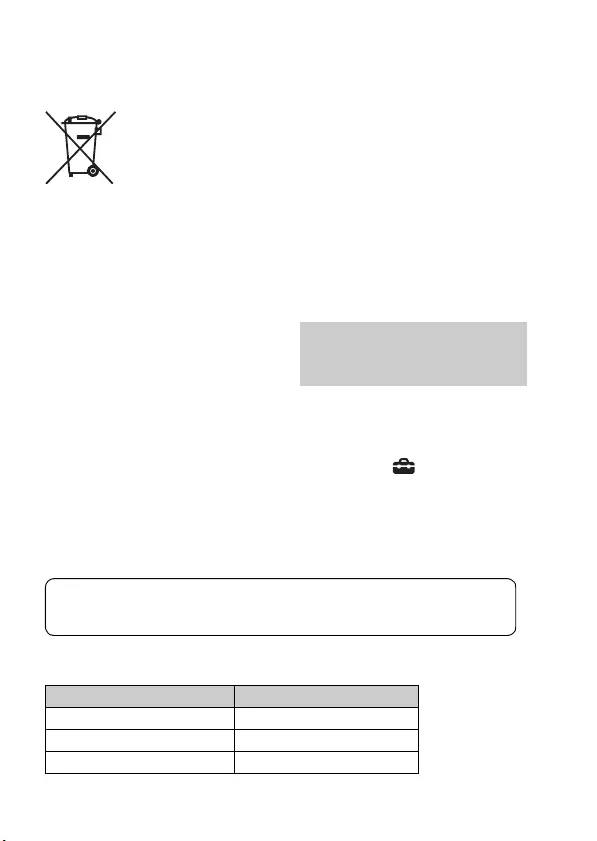
DK
4
Fjernelse af udtjente batterier
(gælder for den Europæiske Union
og andre europæiske lande med
separate indsamlingssystemer)
Dette symbol på batteriet
eller emballagen betyder,
at batteriet leveret med
dette produkt ikke må
bortskaffes som
husholdningsaffald.
På visse batterier kan dette symbol
anvendes i kombination med et kemisk
symbol. Det kemiske symbol for kviksølv
(Hg) eller bly (Pb) er anført hvis batteriet
indeholder mere end 0,0005% kviksølv
eller 0,004% bly.
Ved at sikre at sådanne batterier bortskaffes
korrekt, tilsikres det, at de mulige negative
konsekvenser for sundhed og miljø, som
kunne opstå ved en forkert
affaldshåndtering af batteriet, forebygges.
Materiale genindvendingen bidrager
ligeledes til at beskytte naturens resourcer.
Hvis et produkt kræver vedvarende
elektricitetsforsyning af hensyn til
sikkerheden samt ydeevnen eller data
integritet, må batteriet kun fjernes af dertil
uddannet personale.
For at sikre en korrekt håndtering af
batteriet bør det udtjente produkt kun
afleveres på dertil indrettede
indsamlingspladser beregnet til
affaldshåndtering af elektriske og
elektroniske produkter.
Med hensyn til øvrige batterier, se venligst
afsnittet der omhandler sikker fjernelse af
batterier. Batteriet skal derefter afleveres på
et indsamlingsted beregnet til
affaldshåndtering og genindvinding af
batterier.
Yderlige information om genindvinding af
dette produkt eller batteri kan fås ved at
kontakte den kommunale genbrugsstation
eller den butik, hvor produktet blev købt.
Bemærkning
Nogle certificeringsmærker for standarder,
der understøttes af kameraet, kan bekræftes
på kameraets skærm.
Vælg MENU t (Opsætning) 6 t
[Certificeringslogo].
Hvis det ikke er muligt at få vist noget på
grund af problemer, som f.eks. kamerafejl,
bedes du kontakte din Sony-forhandler eller
det lokale autoriserede Sony-servicecenter.
For kunder som købte deres
kamera i en butik i Japan,
som sælger til turister
Denne vejledning gælder for adskillige modeller.
Den tilgængelige model varierer afhængigt af landet/regionen.
Modelnavn Objektiv
ILCE-7 Medfølger ikke
ILCE-7K Medfølger
ILCE-7R Medfølger ikke
Se brochuren "Wi-Fi Connection/One-touch (NFC) Guide" angående detaljer
om Wi-Fi-funktioner.
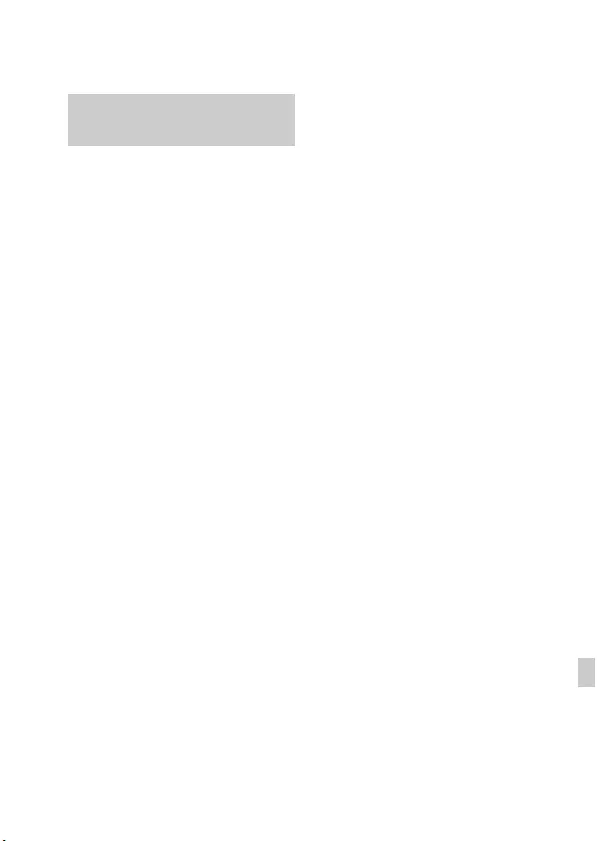
DK
5
DK
Inden brug
Bemærkninger om brug af dit kamera
Optageprocedure
Dette kamera har 2 tilstande til overvågning
af motiver: LCD-skærmtilstanden der
anvender LCD-skærmen, og
søgertilstanden der anvender søgeren.
Indbyggede funktioner i kameraet
• Denne vejledning beskriver 1080 60i-
kompatible enheder og 1080 50i-
kompatible enheder.
For at finde ud af om dit kamera er en
1080 60i-kompatibel enhed eller en 1080
50i-kompatibel enhed skal du se efter
følgende mærker i bunden af kameraet.
1080 60i-kompatibel enhed: 60i
1080 50i-kompatibel enhed: 50i
• Dette kamera er kompatibelt med film i
1080 60p eller 50p-format. Dette kamera
optager vha. en progressiv metode i
modsætning til standardoptagetilstandene
indtil nu, som optager vha. en interlaced
metode. Dette forhøjer opløsningen og
giver et mere jævnt, og mere realistisk
billede.
Oprettelse af en billeddatabasefil
Hvis du sætter et hukommelseskort, som
ikke indeholder nogen billeddatabasefil, ind
i kameraet og tænder for strømmen,
opretter kameraet automatisk en
billeddatabasefil, hvorved der anvendes en
smule af hukommelseskortets kapacitet.
Processen kan tage lang tid, og du kan ikke
betjene kameraet, før processen er fuldført.
Hvis der opstår en databasefilfejl, skal du
eksportere alle billeder til din computer
vha. "PlayMemories Home" og derefter
formatere hukommelseskortet med
kameraet.
Optagelse med et E-fatningsobjektiv
kompatibelt med APS-C-format
Dette kamera er udstyret med en 35 mm
CMOS-sensor i fuldt billedformat. Men
billedformatet indstilles automatisk til det
for APS-C-formatindstillingen, og
billedformatet er mindre, når der anvendes
et E-fatningsobjektiv, der er kompatibelt
med APS-C-format (standardindstillinger).
Ingen kompensation for ødelagt
indhold eller optagefejl
Sony kan ikke kompensere for manglende
evne til at optage eller tab af optaget
indhold pga. funktionsfejl på kameraet eller
optagemediet osv.
Sikkerhedskopiering anbefales
For at undgå tab af data skal du altid
sikkerhedskopiere dine data til andre
medier.
Bemærkninger om LCD-skærmen,
den elektriske søger, objektivet og
billedsensoren
• LCD-skærmen og den elektriske søger er
fremstillet med ekstremt præcis
højteknologi, så mere end 99,99% af alle
pixel fungerer. Der kan dog forekomme
ganske små sorte punkter og/eller lyse
punkter (med hvid, rød, blå eller grøn
farve), som konstant vises på LCD-
skærmen og i den elektriske søger. Disse
punkter er normale i
fremstillingsprocessen og påvirker på
ingen måde billederne.
• Hold ikke kameraet i LCD-skærmen.
• Når du anvender objektivet med elektrisk
zoom, skal du passe på, at du ikke får
fingre eller andet i klemme i objektivet.
Skærmsprog
Du kan vælge det sprog, som vises på
skærmen, vha. menuen.

Bemærkninger om brug af dit kamera
DK
6
• Udsæt ikke kameraet for sollys og optag
ikke mod solen i længere tid. Den interne
mekanisme kan blive beskadiget. Hvis
der fokuseres sollys på en genstand på
nært hold, kan der opstå brand.
• Billeder kan trække et spor hen over
skærmen i kolde omgivelser. Dette er
ikke en funktionsfejl.
Når du tænder for kameraet på et koldt
sted, kan skærmen muligvis blive
midlertidigt mørk. Når kameraet er
varmet op, fungerer skærmen normalt.
• Det optagede billede afviger muligvis fra
det billede, som du så, inden du optog.
Bemærkninger om optagelse i
længere tid
• Afhængigt af kameraets og batteriets
temperatur er du muligvis ikke i stand til
at optage film, eller strømmen slår
muligvis automatisk fra for at beskytte
kameraet.
Der vises en meddelelse på skærmen,
inden strømmen slås fra eller du ikke
længere kan optage film. I dette tilfælde
skal du lade kameraet være slukket, indtil
kameraets og batteriets temperatur falder.
Hvis du tænder for strømmen uden at
lade kameraet og batteriet køle
tilstrækkeligt af, slukker strømmen
muligvis igen eller du er ikke i stand til at
optage film.
• Ved høje omgivelsestemperaturer stiger
temperaturen i kameraet hurtigt.
• Når temperaturen i kameraet stiger, kan
billedkvaliteten muligvis forringes. Det
anbefales, at du venter indtil
temperaturen i kameraet er faldet, før du
fortsætter med at optage.
• Kameraets overflade kan muligvis blive
varm. Dette er ikke en funktionsfejl.
Bemærkninger om import af AVCHD-
film til en computer
Når du importerer AVCHD-film til en
computer, skal du downloade og anvende
softwaren "PlayMemories Home" fra den
følgende webside:
http://www.sony.net/pm/
Bemærkninger om afspilning af film
på andre enheder
• Dette kamera bruger MPEG-4 AVC/
H.264 High Profile til optagelse i
AVCHD-format. Film, der er optaget i
AVCHD-format med dette kamera, kan
ikke afspilles med følgende enheder.
– Andre enheder, der er kompatible med
AVCHD-formatet, som ikke
understøtter High Profile
– Enheder, der er inkompatible med
AVCHD-formatet
Dette kamera bruger også MPEG-4
AVC/H.264 Main Profile til optagelse i
MP4-format. Derfor kan film, der er
optaget i MP4-format med dette kamera,
ikke afspilles på andre enheder end dem,
der understøtter MPEG-4 AVC/H.264.
• Diske, der er optaget i HD-billedkvalitet
(high-definition) kan kun afspilles på
enheder, som er kompatible med
AVCHD-formatet. DVD-baserede
afspillere eller optagere kan ikke afspille
diske i HD-billedkvalitet, eftersom de er
ikke kompatible med AVCHD-formatet.
DVD-baserede afspillere eller optagere
kan også have problemer med at skubbe
diske i HD-billedkvalitet ud.
• Film optaget i formatet 1080 60p/1080
50p kan kun afspilles på enheder, som
understøtter 1080 60p/1080 50p.

Bemærkninger om brug af dit kamera
DK
7
DK
Advarsel om ophavsret
Tv-programmer, film, videobånd og andet
materiale kan være ophavsretligt beskyttet.
Uautoriseret optagelse af ophavsretligt
beskyttet materiale er i strid med
bestemmelserne i lovene om ophavsret.
Billederne, der bruges i denne
vejledning
De fotografier, der bruges som
billedeksempler i denne vejledning, er
gengivelser af billeder og er ikke billeder,
som rent faktisk er optaget med dette
kamera.
Om de dataspecifikationer, som er
beskrevet i denne vejledning
Dataene for ydelse og specifikationer er
defineret under de følgende forhold,
undtagen som beskrevet i denne vejledning:
ved en almindelig omgivelsestemperatur på
25ºC og ved brug af et batteri, som er blevet
ladet helt op, indtil opladelampen er
slukket.
Bemærkninger om optagelse med
søgeren
Dette kamera er udstyret med en organisk
elektroluminescent søger med høj
opløsning og høj kontrast. Denne søger har
en bred visningsvinkel og en lang øjestøtte.
Dette kamera er designet til at have en
søger, som er nem at se gennem, ved at
afbalancere forskellige elementer på
passende vis.
• Billedet kan være lettere forvrænget nær
hjørnerne i søgeren. Dette er ikke en
funktionsfejl. Når du ønsker at
kontrollere alle detaljer i hele
kompositionen, kan du også anvende
LCD-skærmen.
Sådan slås de trådløse
netværksfunktioner (Wi-Fi og NFC
osv.) midlertidigt fra
Når du går om bord på et fly osv., kan du
slå alle trådløse netværksfunktioner
midlertidigt fra.
Vælg MENU t [Trådløs] t
[Flytilstand] t [Til].
Hvis du indstiller [Flytilstand] til [Til],
vises der et (fly)-symbol på skærmen.
Bemærkninger om trådløst LAN
Hvis dit kamera bliver væk eller stjålet,
påtager Sony sig intet ansvar for tab eller
skader forårsaget af ulovlig adgang eller
brug af det registrerede adgangspunkt på
kameraet.
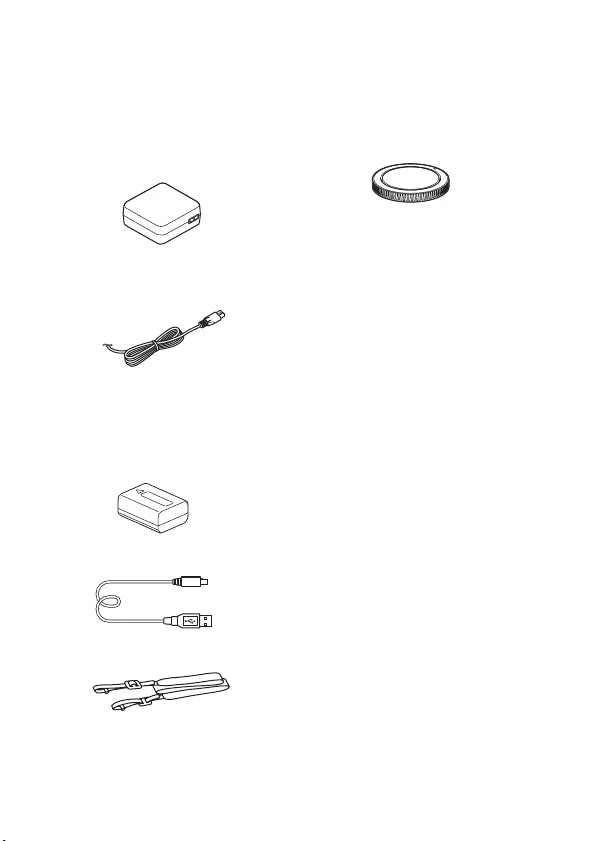
DK
8
Inden brug
Kontrol af de medfølgende dele
Tallet i parentes angiver antallet.
• Kamera (1)
• AC-UB10C/UB10D-
lysnetadapter (1)
• Netledning (1)* (medfølger ikke i
USA og Canada)
* Der kan følge flere netledninger med
kameraet. Brug den, der passer til dit
land/område.
• Genopladeligt batteri NP-FW50
(1)
• Mikro-USB-kabel (1)
• Skulderrem (1)
• Dæksel til hus (1) (Monteret på
kameraet)
• Dæksel til sko (1) (Monteret på
kameraet)
• Øjestykkedæksel (1) (Monteret
på kameraet)
• Betjeningsvejledning (1) (denne
vejledning)
ILCE-7K:
• Zoomobjektiv FE 28-70 mm
F3.5-5.6 OSS (1)/Forreste
objektivdæksel (1)/Bagerste
objektivdæksel (1)/
Modlysblænde (1)

DK
9
DK
Funktionsliste
Betjening af kameraet
• Du kan dreje på kontrolhjulet eller trykke på op/ned/venstre/højre på
kontrolhjulet for at flytte vælgerrammen. Tryk på z i midten af
kontrolhjulet for at indstille det valgte punkt. I denne vejledning angives
tryk på kontrolhjulets op/ned/venstre/højre side med v/V/b/B.
• De følgende funktioner er tildelt til v/b/B på kontrolhjulet. Du kan også
ændre ISO-følsomheden øjeblikkeligt ved at dreje på kontrolhjulet.
• Du kan tildele en ønsket funktion til knapperne V/b/B/z og til
kontrolhjulets drejeposition i optagetilstand.
• Når du drejer på kontrolhjulet eller trykker på b/B på kontrolhjulet i
afspilningstilstand, kan du få vist det forrige eller næste billede.
Sådan bruges kontrolhjulet
vDISP Ændrer skærmvisningen.
BWB Hvidbalance
b/ Fremf.metode
• Kont. optagelse/Niveau
• Selvudløser

Betjening af kameraet
DK
10
Du kan dreje på den forreste vælger eller bagerste vælger for at ændre de
indstillinger, der kræves til hver enkelt optagetilstand, med øjeblikkelig
effekt.
Sådan bruges den forreste vælger/bagerste vælger

DK
11
DK
Valg af en funktion vha. Fn (Funktion)-
knappen
Denne knap anvendes til indstilling eller udførsel af funktioner, som ofte
anvendes under optagelse, med undtagelse af funktioner fra Quick Navi-
skærmen.
1Tryk på DISP på kontrolhjulet for at indstille skærmtilstanden til
noget andet end [Til søger].
2Tryk på Fn-knappen.
3Vælg det ønskede punkt med v/V/b/B på kontrolhjulet.
Indstillingsskærmen vises.
4Vælg den ønskede indstilling
ved at dreje på den forreste
vælger, og tryk derefter på z på
kontrolhjulet.
• Visse indstillingsværdier kan
finjusteres ved at dreje på den
bagerste vælger.
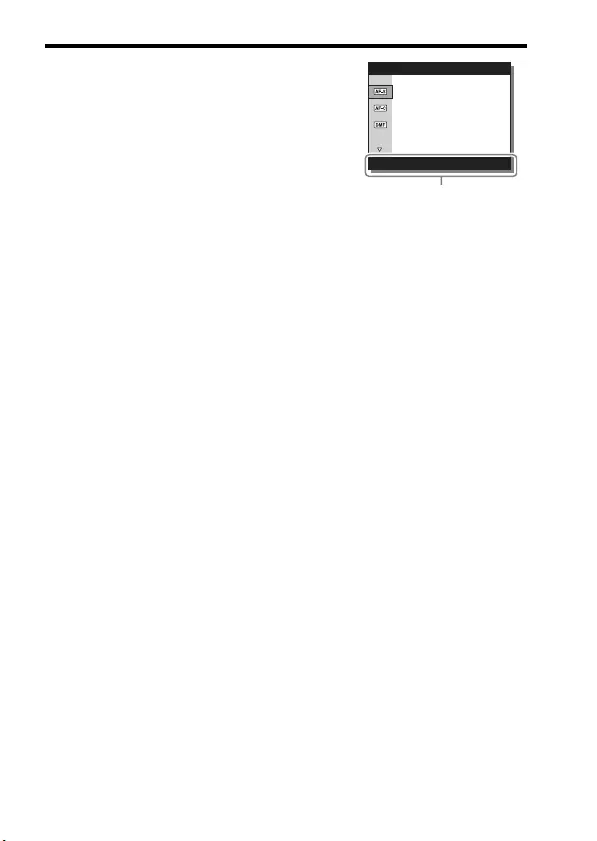
Valg af en funktion vha. Fn (Funktion)-knappen
DK
12
For at indstille de individuelle
indstillinger på den dedikerede skærm
I trin 3 skal du vælge et indstillingspunkt og
trykke på z på kontrolhjulet for at skifte til
den dedikerede skærm for indstillingspunktet.
Indstil punkterne i henhold til
betjeningsvejledningen. Betjeningsvejledning
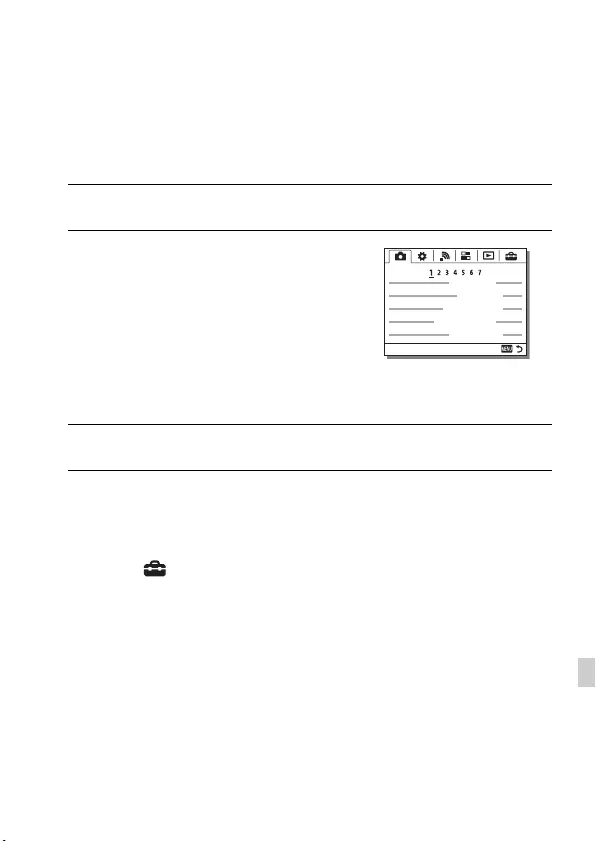
DK
13
DK
Funktioner, som kan vælges vha.
MENU-knappen
Du kan opsætte de grundlæggende indstillinger for kameraet som en
helhed, eller udføre funktioner som f.eks. optagelse, afspilning eller andre
betjeninger.
Sådan vises felt-menuen
Giver dig mulighed for at vælge, om der altid skal vises menuens første
skærm, når du trykker på MENU-knappen.
MENU t (Opsætning) 2 t [Felt-menu] t [Til]
1Tryk på MENU-knappen for at få vist menuskærmen.
2Vælg det ønskede indstillingspunkt
vha. v/V/b/B på kontrolhjulet,
eller ved at dreje på kontrolhjulet,
og tryk derefter på z på midten af
kontrolhjulet.
• Vælg et ikon øverst på skærmen og tryk på
b/B på kontrolhjulet for at flytte til et
andet MENU-punkt.
3Vælg indstillingsværdien og tryk derefter på z for at bekræfte.
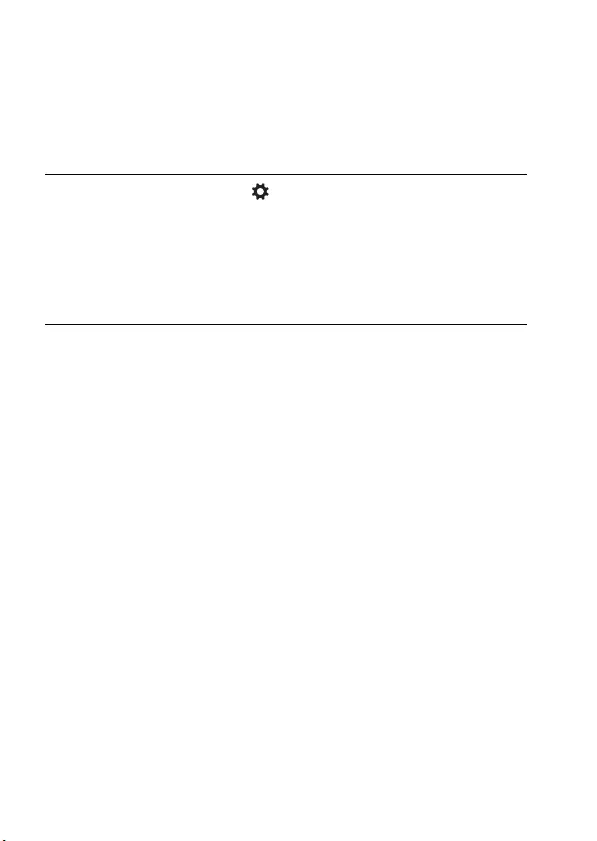
DK
14
Brug af vejledningen i kameraet
Du kan anvende [Specialtastsindstil.] til at tildele vejledningen i kameraet
til den ønskede knap.
Vejledningen i kameraet viser forklaringer på den aktuelt valgte funktion
eller indstilling.
1Vælg MENU-knappen t (Brugerdef. indstillinger) 6 t
[Specialtastsindstil.] t ønskede funktioner, som er tildelt til
knappen t [Vejledning i kamera].
Tryk på MENU-knappen og anvend kontrolhjulet til at vælge et MENU-
punkt, hvis forklaring du ønsker at læse, og tryk derefter på den knap, som
[Vejledning i kamera] er tildelt.
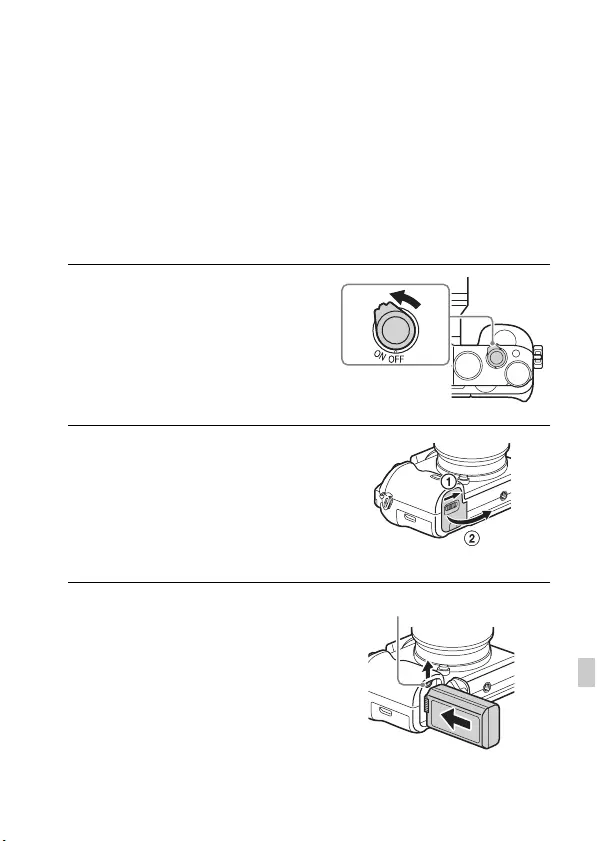
DK
15
DK
Klargøring af kameraet
Opladning af batteriet
Når du anvender kameraet for første gang, skal du sørge for at oplade NP-
FW50-batteriet (medfølger).
"InfoLITHIUM"-batteriet kan oplades, selv om det ikke er blevet helt
afladet.
Det kan også anvendes, når det ikke er blevet ladet helt op.
Det opladede batteri aflades lidt efter lidt, selv når du ikke anvender det.
For at undgå at gå glip af en optagemulighed skal du oplade batteriet igen,
inden du optager.
1Indstil ON/OFF (Strøm)-kontakten
til OFF.
2Skub grebet til siden for at åbne
dækslet.
3Sæt batteriet helt ind, mens du
anvender spidsen af batteriet til
at trykke på låsemekanismen.
Låsemekanisme
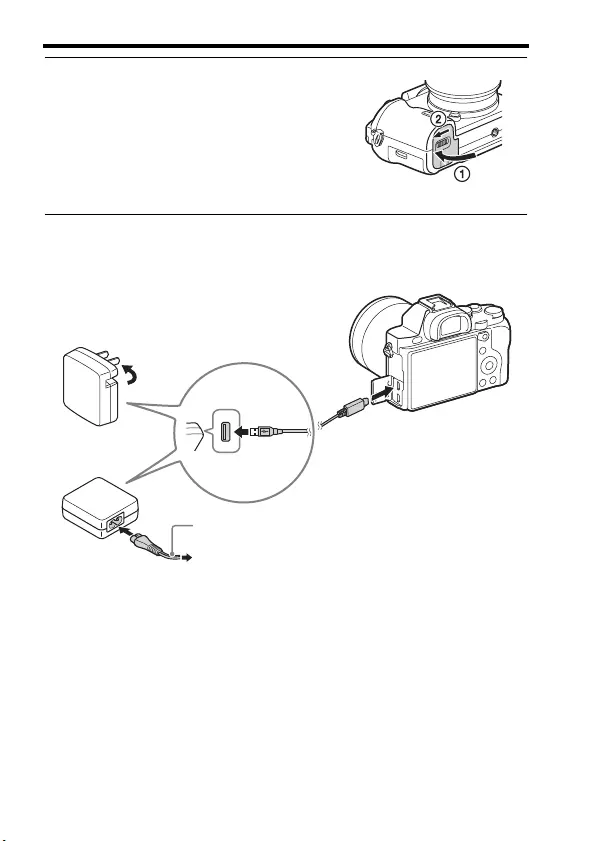
Opladning af batteriet
DK
16
4Luk dækslet.
5Tilslut kameraet til lysnetadapteren (medfølger) vha. mikro-
USB-kablet (medfølger) og tilslut lysnetadapteren til
stikkontakten.
For kunder i USA og Canada
For kunder i andre lande/regioner end
USA og Canada
Netledning
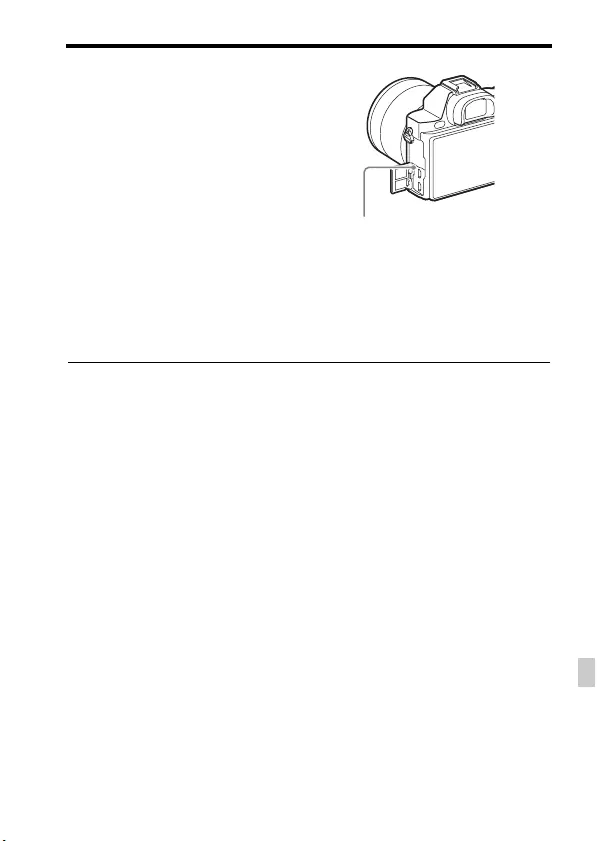
Opladning af batteriet
DK
17
DK
Bemærkninger
• Hvis opladelampen på kameraet blinker, når lysnetadapteren er tilsluttet til
stikkontakten, angiver dette, at opladningen er midlertidigt afbrudt, da temperaturen
er uden for det anbefalede område. Når temperaturen igen kommer inden for det
passende temperaturområde, begynder opladningen igen. Det anbefales at oplade
batteriet i en omgivelsestemperatur på mellem 10 °C og 30 °C.
• Tilslut lysnetadapteren (medfølger) til den nærmeste stikkontakt. Hvis der opstår
funktionsfejl under brug af lysnetadapteren, skal du straks tage stikket ud af
stikkontakten for at afbryde forbindelsen til strømkilden.
• Når kameraet anvendes for første gang, eller når du anvender et batteri, som ikke har
været brugt i lang tid, blinker opladelampen muligvis hurtigt, når batteriet oplades
for første gang. Hvis dette sker, skal du tage batteriet ud af kameraet og derefter
sætte det i igen for at genoplade.
• Genoplad ikke batteriet kontinuerligt eller gentagne gange uden at bruge det, hvis
det allerede er fuldt opladet eller tæt på fuldt opladet. Gør du det, kan det muligvis
forårsage en forringelse af batteriydelsen.
• Når opladningen er afsluttet, skal lysnetadapteren afbrydes fra stikkontakten.
• Sørg for kun at bruge originale batterier, mikro-USB-kabel (medfølger) og
lysnetadapter (medfølger) fra Sony.
Opladelampen lyser orange, og
opladningen begynder.
• Sluk for kameraet under opladning af
batteriet.
• Når opladelampen blinker, og
opladningen ikke er færdig, skal du
fjerne og genindsætte batteriet.
Opladelampe
Tændt: Oplader
Fra: Opladning afsluttet
Blink:
Opladefejl eller opladning
midlertidigt på pause pga. at
kameraet ikke er inden for det
rigtige temperaturområde
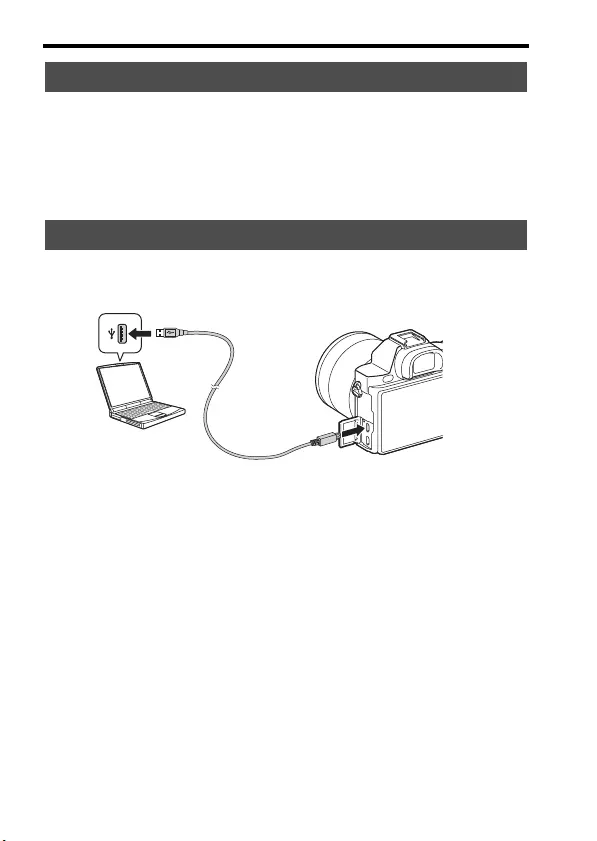
Opladning af batteriet
DK
18
Opladningstiden er ca. 310 min. ved brug af lysnetadapteren (medfølger).
Bemærkninger
• Opladningstiden ovenfor gælder for opladning af et fuldt afladet batteri ved en
temperatur på 25°C. Opladningen kan tage længere tid afhængigt af brugsforholdene
og omstændighederne.
Batteriet kan oplades ved at tilslutte kameraet til en computer vha. et
mikro-USB-kabel.
Bemærkninger
• Bemærk følgende punkter vedrørende opladning via en computer:
– Hvis kameraet er tilsluttet til en bærbar computer, som ikke er tilsluttet til en
strømkilde, aftager batteriniveauet på den bærbare computer. Oplad ikke i længere
tid ad gangen.
– Du skal ikke tænde/slukke eller genstarte computeren, eller starte computeren fra
dvaletilstand, når der er oprettet en USB-forbindelse mellem computeren og
kameraet. Kameraet kan muligvis forårsage en funktionsfejl. Inden du tænder/
slukker eller genstarter computeren, eller starter den fra dvaletilstand, skal
kameraet afbrydes fra computeren.
– Der gives ingen garanti for opladning med en specialbygget eller modificeret
computer.
Opladningstid (fuld opladning)
Opladning via tilslutning til en computer
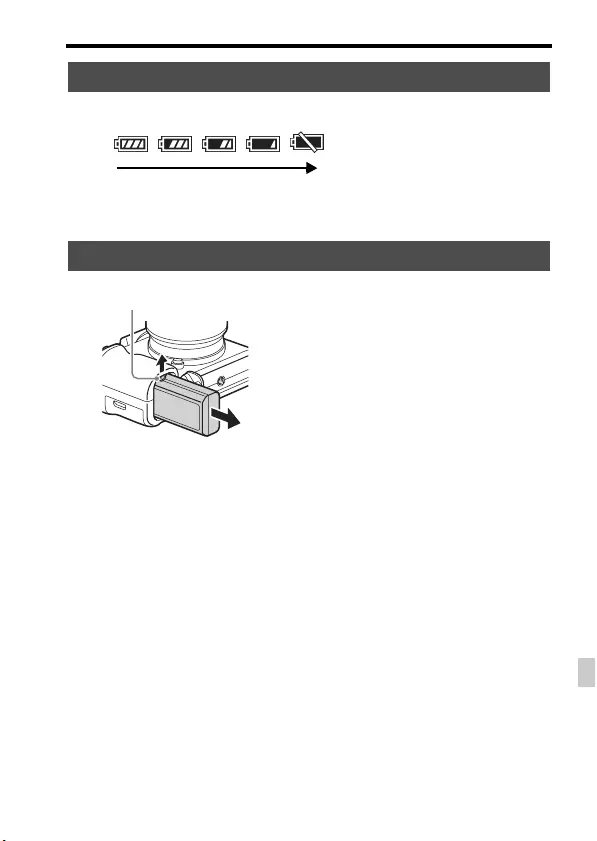
Opladning af batteriet
DK
19
DK
Der vises en indikator for resterende opladning på skærmen.
Bemærkninger
• Indikatoren for resterende opladning er muligvis ikke korrekt under visse forhold.
Kontrol af den resterende batteriopladning
Sådan fjernes batteriet
Høj Lav
Sluk for kameraet. Skub
låsemekanismen op efter du har
kontrolleret, at aktivitetslampen er
slukket, og tag batteriet ud.
Pas på ikke at tabe batteriet.
Låsemekanisme

DK
20
Indsættelse af et hukommelseskort
(sælges separat)
Sådan tages hukommelseskortet ud
Sikr dig, at aktivitetslampen ikke lyser, og tryk derefter én gang ind på
hukommelseskortet.
1Skub grebet til siden for at åbne
dækslet.
2Indsæt hukommelseskortet
(sælges separat).
• Indsæt hukommelseskortet med det
afskårne hjørne vendt som vist på
illustrationen, indtil det klikker på
plads.
Sørg for at det afskårne hjørne vender
rigtigt.
3Luk dækslet.
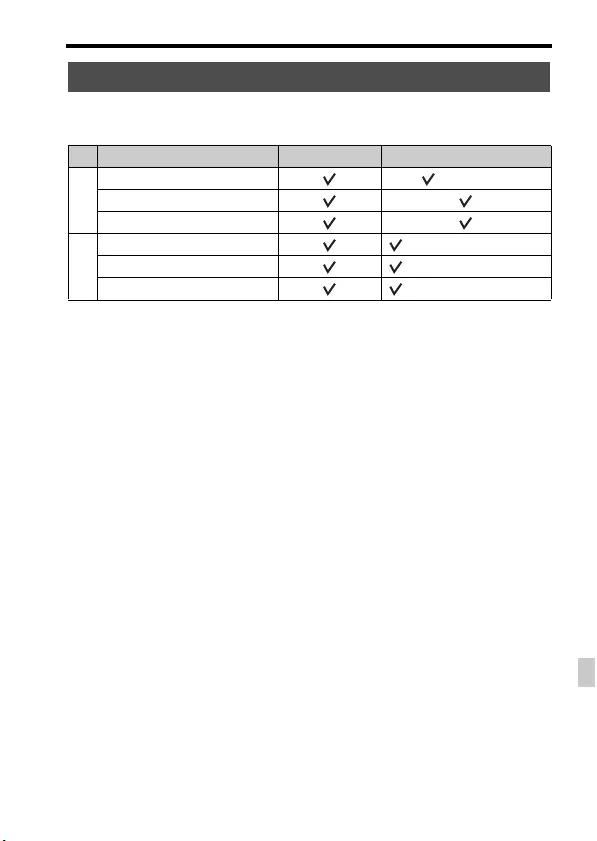
Indsættelse af et hukommelseskort (sælges separat)
DK
21
DK
Du kan anvende de følgende typer hukommelseskort i dette kamera. Der
kan dog ikke garanteres korrekt funktion med alle typer hukommelseskort.
• I denne vejledning omtales produkterne i tabellen ovenfor under ét som følgende:
A: "Memory Stick PRO Duo"
B: SD-kort
Bemærkninger
• Billeder, som er optaget på en "Memory Stick XC-HG Duo" eller et SDXC-
hukommelseskort, kan ikke importeres til eller afspilles på computere eller AV-
udstyr, der ikke er kompatible med exFAT*. Sørg for at enheden er kompatibel med
exFAT, inden den tilsluttes til kameraet. Hvis du tilslutter dit kamera til en
inkompatibel enhed, bliver du muligvis bedt om at formatere kortet.
Du skal aldrig følge denne besked om at formatere kortet, for det vil slette alle data
på kortet.
* exFAT er det filsystem, som anvendes på "Memory Stick XC-HG Duo" og SDXC-
hukommelseskort.
Anvendelige hukommelseskort
Hukommelseskort Til stillbilleder Til film
A
Memory Stick PRO Duo (kun Mark2)
Memory Stick PRO-HG Duo
Memory Stick XC-HG Duo
B
SD-hukommelseskort (klasse 4 eller hurtigere)
SDHC-hukommelseskort (klasse 4 eller hurtigere)
SDXC-hukommelseskort (klasse 4 eller hurtigere)

DK
22
Montering af et objektiv
Indstil kameraets tænd/sluk-knap på OFF, inden du monterer eller
afmonterer objektivet.
1Fjern dækslet til huset fra
kameraet og det bagerste
objektivdæksel fra objektivets
bagside.
• Når objektivet skiftes, skal objektivet
skiftes hurtigt og væk fra støvede
steder for at forhindre støv og snavs i
at komme ind i kameraet.
•Fjern det forreste objektivdæksel fra
objektivets front, når du optager.
2Monter objektivet ved at rette de
hvide indeksmærker
(monteringsindekser) på
objektivet og kameraet ind efter
hinanden.
• Hold kameraet med objektivet vendt
nedad for at forhindre, at der trænger
støv ind i kameraet.
3Mens objektivet forsigtigt
skubbes mod kameraet, drejes
objektivet i urets retning, indtil
det klikker ind i den låste
position.
• Sørg for at sætte objektivet lige på.
Bagerste objektivdæksel
Dæksel til
hus
Forreste objektivdæksel
Hvide indeksmærker

Montering af et objektiv
DK
23
DK
Bemærkninger
• Når du monterer et objektiv, skal du ikke trykke på objektivfrigørelsesknappen.
• Brug ikke kræfter ved montering af et objektiv.
• Der behøves en fatningsadapter (sælges separat) for at kunne anvende et A-
fatningsobjektiv (sælges separat). Se i den betjeningsvejledning der fulgte med
fatningsadapteren angående brugen af fatningsadapteren.
• Når du vil optage billeder i fuldt billedformat, skal du anvende et objektiv, som er
designet til et kamera, som optager med fuldt billedformat.
• Når du bærer på kameraet med et objektiv fastgjort, skal du holde godt fast i både
kameraet og objektivet.
• Hold ikke i den del af objektivet som forlænges ved zoom- eller fokusjusteringen.
Sådan fjernes objektivet
1Tryk objektivfrigørelsesknappen helt
ind og drej objektivet mod urets
retning, indtil det stopper.
2Monter dækslerne til foran og bag
på objektivet og dækslet til huset
på kameraet.
• Inden du monterer dem, skal du fjerne
eventuelt støv fra dem.
Objektivfrigørelsesknap
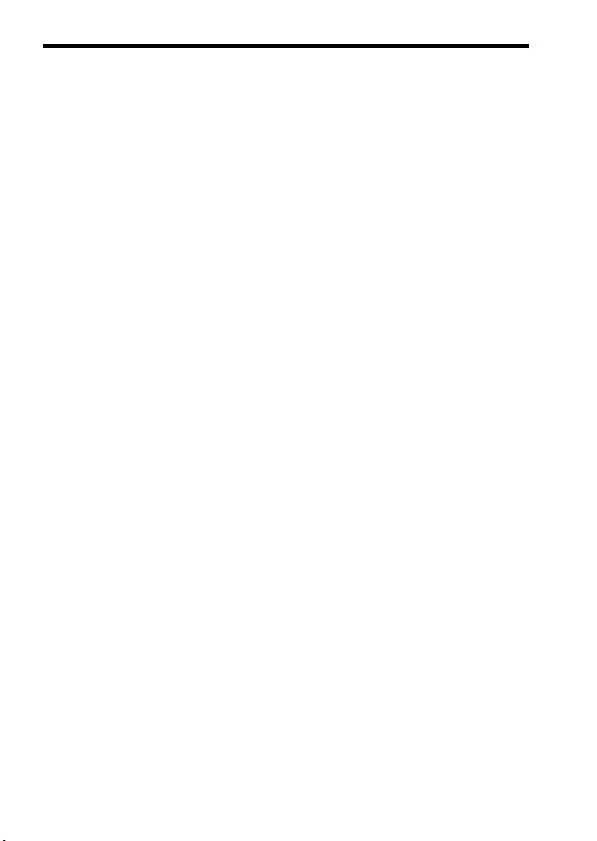
Montering af et objektiv
DK
24
Bemærkninger om skift af objektivet
Hvis der kommer støv eller snavs ind i kameraet, når objektivet skiftes, og
det sætter sig på overfladen af billedsensoren (den enhed der konverterer
lyset til et elektrisk signal), kan det muligvis ses som mørke pletter på
billedet afhængigt af optagemiljøet.
Kameraet er udstyret med en antistøvfunktion for at forhindre, at der sætter
sig støv fast på billedsensoren. Men sørg altid for at skifte objektivet hurtigt
og væk fra støvede steder, når du monterer/fjerner et objektiv.

DK
25
DK
Indstilling af dato og tid
Når du tænder for kameraet første gang, eller efter du har initialiseret
funktionerne, vises skærmen til indstilling af dato og tid.
Sådan annulleres indstillingen af dato og tid
Tryk på MENU-knappen.
1Indstil tænd/sluk-knappen på ON
for at tænde for kameraet.
Skærmen til indstilling af datoen og tiden
vises igen.
• For at slukke for kameraet skal du
indstille tænd/sluk-knappen på OFF.
2Kontroller, at der er valgt [Angiv]
på skærmen, og tryk derefter på
z på kontrolhjulet.
3Vælg et ønsket geografisk sted og tryk derefter på z.
4Tryk på v/V på kontrolhjulet eller vælg et indstillingspunkt ved
at dreje på kontrolhjulet, og tryk derefter på z.
5Tryk på v/V/b/B, eller vælg en ønsket indstilling ved at dreje
på kontrolhjulet, og tryk derefter på z.
6Gentag trin 4 og 5 for at indstille andre punkter, vælg derefter
[Angiv] og tryk på z på kontrolhjulet.
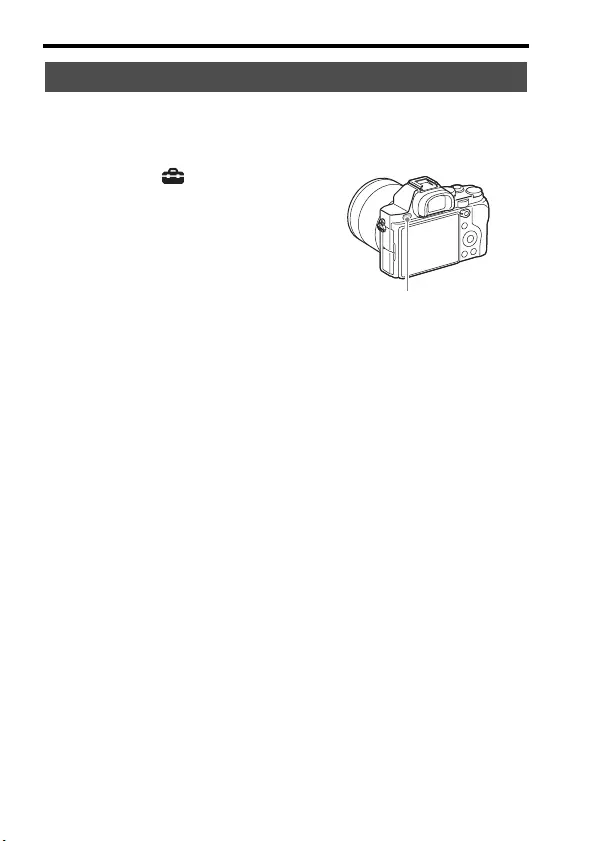
Indstilling af dato og tid
DK
26
Opsætningsskærmen for dato og tid vises automatisk, når der tændes for
strømmen første gang, eller når det interne genopladelige backupbatteri er
blevet afladet. Brug menuen til at genindstille dato og tid.
Bevarelse af indstillingen for dato og tid
Dette kamera har et indbygget genopladeligt batteri til bevarelse af dato og
tid samt andre indstillinger, uanset om der er tændt eller slukket for
strømmen, eller om batteriet er sat i eller ej.
Indstilling af dato/tid og område igen
MENU-knap t (Opsætning) 4
t [Indst.dato/tid] eller [Indstilling
af sted]
MENU-knap

DK
27
DK
Brug af applikationer
Tilføjelse af applikationer til kameraet
(Download af applikationer)
Du kan tilføje de ønskede funktioner til dit kamera ved at tilslutte til
websiden for download af applikationer (PlayMemories Camera
Apps) via internettet. Der er for eksempel følgende funktioner til rådighed:
• Du kan anvende forskellige effekter til optagelse af billeder.
• Du kan overføre billeder til netværkstjenester direkte fra kameraet.
Bemærkninger
• Funktionen til download af applikationer er muligvis ikke til rådighed i visse lande
og regioner. Se websiden for download af applikationer ovenfor angående detaljer.
Download af applikationer
1Besøg websiden for download af applikationer.
http://www.sony.net/pmca
2Følg anvisningerne på skærmen og opret en servicekonto.
• Hvis du har en konto, skal du logge ind på siden for download af
applikationer.
3Vælg den ønskede applikation og
download applikationen på
kameraet ved at følge
anvisningerne på skærmen.
• Udfør den følgende indstilling på
kameraet for at tilslutte kameraet til en
Mac-computer.
MENU t (Opsætning) 4 t
[USB-tilslutning] t [MTP]
1 Til en USB-terminal på
computeren
2 mikro-USB-
kabel (medfølger)
3 Multiterminal
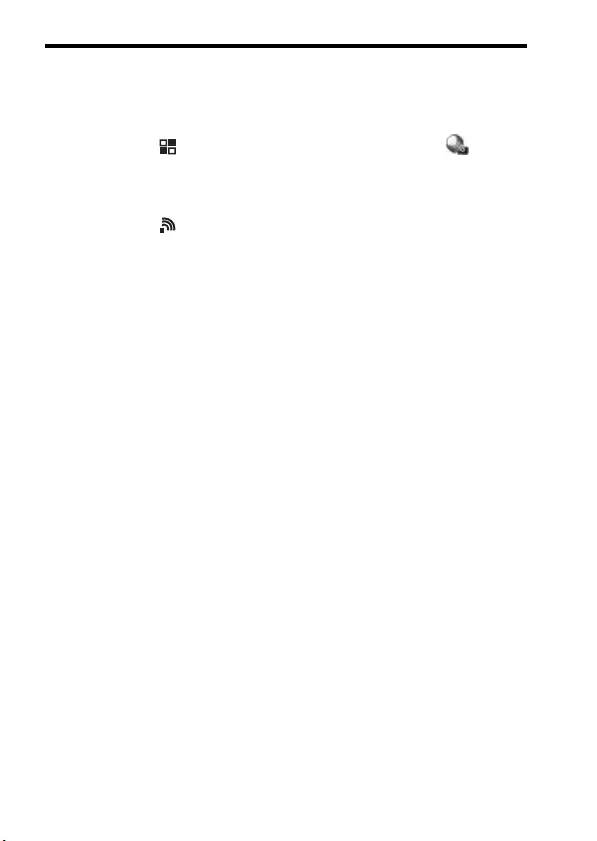
Tilføjelse af applikationer til kameraet (Download af applikationer)
DK
28
z Sådan downloades applikationer direkte vha. Wi-Fi-funktionen
i kameraet
Du kan downloade applikationer vha. Wi-Fi-funktionen uden tilslutning til
en computer.
Vælg MENU t (Applikation) t [Applikationsliste] t
(PlayMemories Camera Apps), og følg derefter anvisningerne på skærmen
for at downloade applikationer.
Opret en servicekonto på forhånd.
Vælg MENU t (Trådløs) 2 t [Adgangspunktindst.] t
adgangspunkt som skal tilsluttes t ændr [IP-adresseindstilling] til [Auto]
hvis den er indstillet til [Manuel].
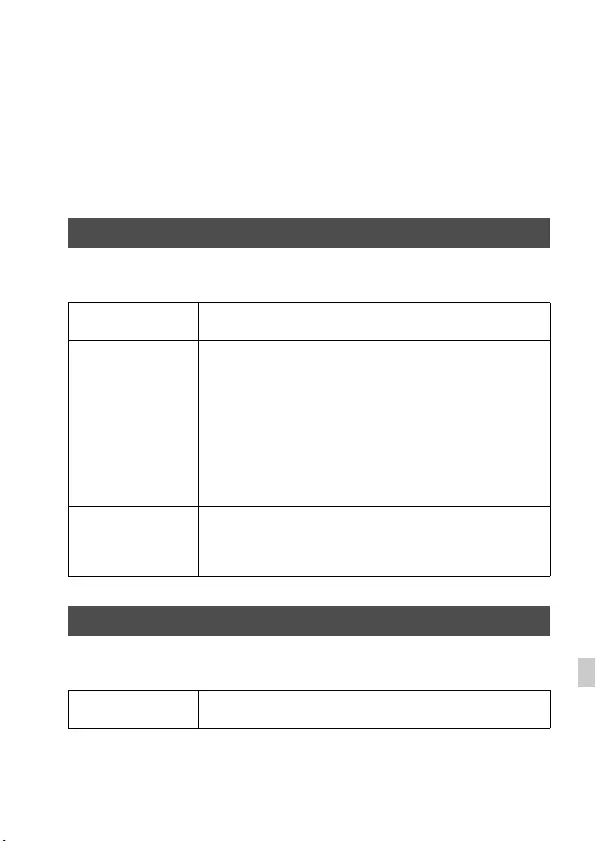
DK
29
DK
Visning af billeder på en computer
Brug af softwaren
Brug følgende applikationer til at optimere brugen af de billeder, som du
optager med dit kamera.
• "Image Data Converter"
• "PlayMemories Home"
• "Remote Camera Control"
Se side 31 til 33 angående yderligere oplysninger om installation.
Der anbefales følgende computermiljøer ved brug af softwaren og ved
import af billeder via en USB-forbindelse.
* Starter (Edition) er ikke understøttet.
Der anbefales følgende computermiljøer ved brug af softwaren og ved
import af billeder via en USB-forbindelse.
Anbefalet computermiljø (Windows)
Operativsystem
(forudinstalleret) Windows Vista* SP2/Windows 7 SP1/Windows 8
"PlayMemories
Home" CPU: Intel Pentium III 800 MHz eller hurtigere
(Til afspilning/redigering af HD-film (high definition): Intel
Core Duo 1,66 GHz eller hurtigere/Intel Core 2 Duo 1,66
GHz eller hurtigere, Intel Core 2 Duo 2,26 GHz eller
hurtigere (AVC HD (FX/FH)), Intel Core 2 Duo 2,40 GHz
eller hurtigere (AVC HD (PS)))
Hukommelse: 1 GB eller mere
Harddisk: Nødvendig diskplads til installation—cirka 600
MB
Skærm: Skærmopløsning—1024 × 768 punkter eller mere
"Image Data
Converter Ver.4"/
"Remote Camera
Control Ver.3"
CPU/Hukommelse: Pentium 4 eller hurtigere/1 GB eller
mere
Skærm: 1024 × 768 punkter eller mere
Anbefalet computermiljø (Mac)
Operativsystem
(forudinstalleret) Mac OS X v10.6 – v10.8
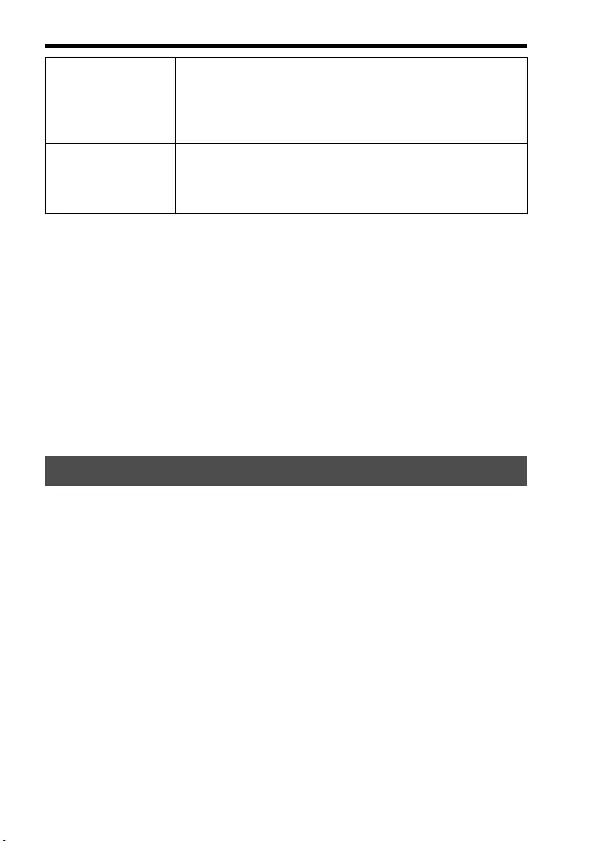
Brug af softwaren
DK
30
Bemærkninger
• Funktionaliteten kan ikke garanteres i et miljø, der er baseret på en opgradering af de
ovennævnte operativsystemer, eller i et multiboot-miljø.
• Hvis du slutter 2 eller flere USB-enheder til en enkelt computer samtidigt, kan nogle
enheder, herunder kameraet, muligvis ikke fungere, afhængigt af hvilke USB-
enheder du bruger.
• Tilslutter du kameraet vha. en USB-grænseflade, der er kompatibel med Hi-Speed
USB (USB 2.0-kompatibel), muliggør det avanceret overførsel (overførsel ved
højhastighed), da kameraet er kompatibelt med Hi-Speed USB (USB 2.0-
kompatibel).
• Når computeren genoptager aktivitet fra standby- eller dvaletilstand, genoprettes
kommunikationen mellem kameraet og computeren muligvis ikke på samme tid.
Du kan gøre følgende med "Image Data Converter":
• Du kan afspille og redigere billeder optaget i RAW-format vha.
forskellige korrektioner som f.eks. nuancekurve og skarphed.
• Du kan justere billeder med hvidbalance, eksponering og [Kreativ indst.]
osv.
• Du kan gemme de viste og redigerede billeder på en computer.
Du kan enten gemme billedet som RAW-format eller gemme det i et
generelt filformat.
• Du kan vise og sammenligne de RAW-billeder og JPEG-billeder, der er
optaget med dette kamera.
• Du kan rangere billeder i 5 grader.
• Du kan påføre farvemærkater.
"PlayMemories
Home" CPU: Intel-processorer (Intel Core Solo/Core Duo/Core 2
Duo osv.)
Harddisk: Nødvendig diskplads til installation—cirka 100
MB
Skærm: Skærmopløsning—1024 × 768 punkter eller mere
"Image Data
Converter Ver.4"/
"Remote Camera
Control Ver.3"
CPU: Intel Core Solo/Core Duo/Core 2 Duo eller hurtigere
Hukommelse: 1 GB eller mere anbefales.
Skærm: 1024 × 768 punkter eller mere
Brug af "Image Data Converter"
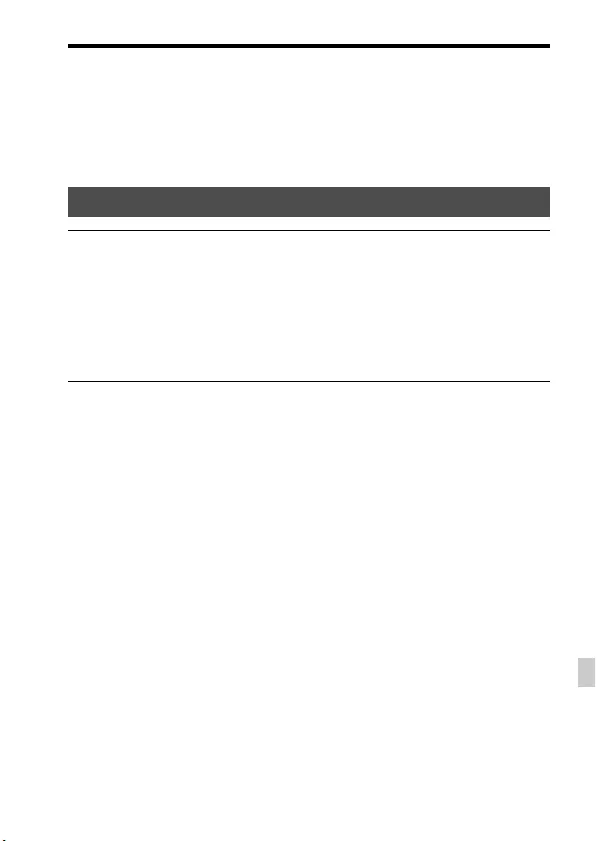
Brug af softwaren
DK
31
DK
Se Hjælp angående brug af "Image Data Converter".
Klik på [Start] t [All Programs] t [Image Data Converter] t [Help]
t [Image Data Converter Ver.4].
"Image Data Converter"-supportside (kun engelsk)
http://www.sony.co.jp/ids-se/
Bemærkninger
• Log på som administrator.
Installation af "Image Data Converter"
1Download softwaren fra den følgende URL og installer den på
din computer.
Windows:
http://www.sony.co.jp/imsoft/Win/
Mac:
http://www.sony.co.jp/imsoft/Mac/
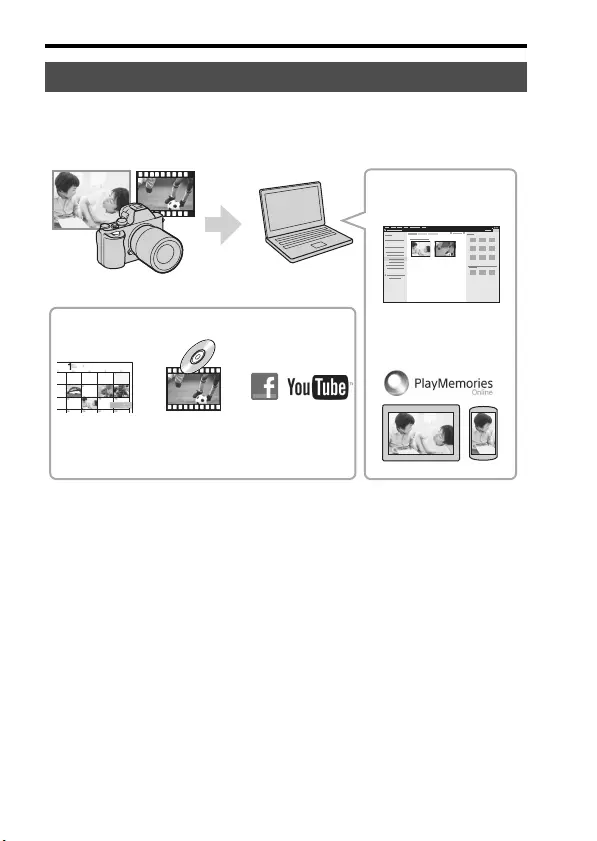
Brug af softwaren
DK
32
Softwaren "PlayMemories Home" gør det muligt for dig at importere
stillbilleder og film til din computer og bruge dem. "PlayMemories Home"
er nødvendig for at kunne importere AVCHD-film til din computer.
Bemærkninger
• Der kræves en internetforbindelse for at installere "PlayMemories Home".
• Der kræves en internetforbindelse for at kunne anvende "PlayMemories Online"
eller andre netværkstjenester. "PlayMemories Online" eller andre netværkstjenester
er muligvis ikke til rådighed i visse lande eller regioner.
• Se den følgende URL angående software til Mac.
http://www.sony.co.jp/imsoft/Mac/
• Hvis softwaren "PMB (Picture Motion Browser)", som følger med modeller fra før
2011, allerede er blevet installeret på din computer, vil den blive overskrevet af
"PlayMemories Home" under installationen. Brug "PlayMemories Home",
softwaren som efterfølger "PMB".
Brug af "PlayMemories Home"
Import af billeder fra dit kamera
Deling af billeder på
"PlayMemories Online"
Overførsel af
billeder til
netværkstjenester
Oprettelse
af
filmdiske
Visning af
billeder på
kalender
De følgende funktioner er også til rådighed
på Windows.
Afspilning af
importerede billeder
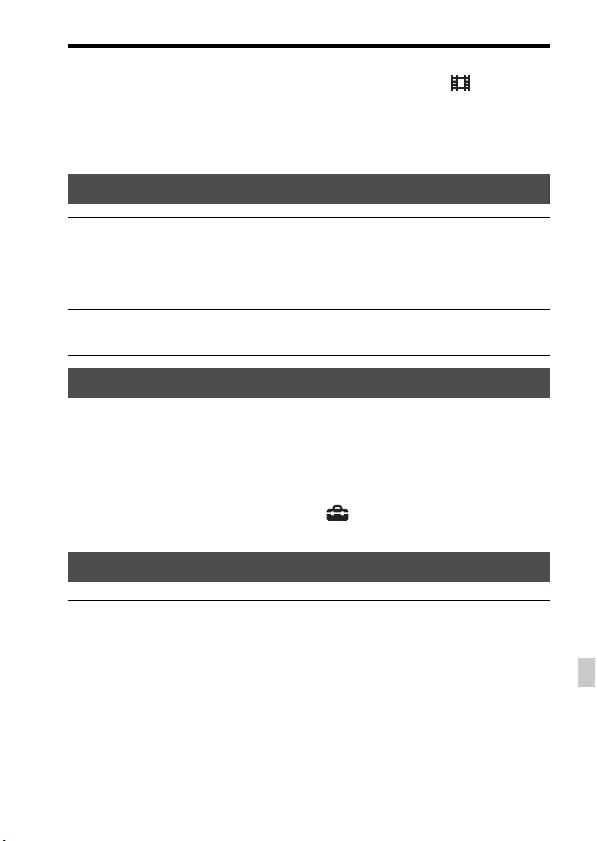
Brug af softwaren
DK
33
DK
• Film, der er optaget med indstillingen [60p 28M(PS)]/[50p 28M(PS)], [60i
24M(FX)]/[50i 24M(FX)] eller [24p 24M(FX)]/[25p 24M(FX)] i [
Optageindstilling], konverteres med "PlayMemories Home" for at oprette en
AVCHD-optagedisk. Denne konvertering kan tage lang tid. Du kan endvidere ikke
oprette en disk med den oprindelige billedkvalitet. Hvis du ønsker at bevare den
oprindelige billedkvalitet, skal du gemme dine film på en Blu-ray Disc.
Tilslut kameraet til computeren. Med "Remote Camera Control" kan du:
• Indstille kameraet eller optage et billede fra computeren.
• Optage et billede direkte til computeren.
• Udføre en optagelse med intervaltimer.
Indstil følgende inden brug: MENU t (Opsætning) 4 t [USB-
tilslutning] t [Fjern-pc]
Installation af "PlayMemories Home"
1Brug internetbrowseren på din computer til at besøge den
følgende URL, og klik derefter på [Install] t [Run].
www.sony.net/pm/
2Følg instruktionerne på skærmen for at fuldføre installationen.
Brug af "Remote Camera Control"
Installation af "Remote Camera Control"
1Brug internetbrowseren på din computer til at besøge den
følgende URL.
Windows:
http://www.sony.co.jp/imsoft/Win/
Mac:
http://www.sony.co.jp/imsoft/Mac/
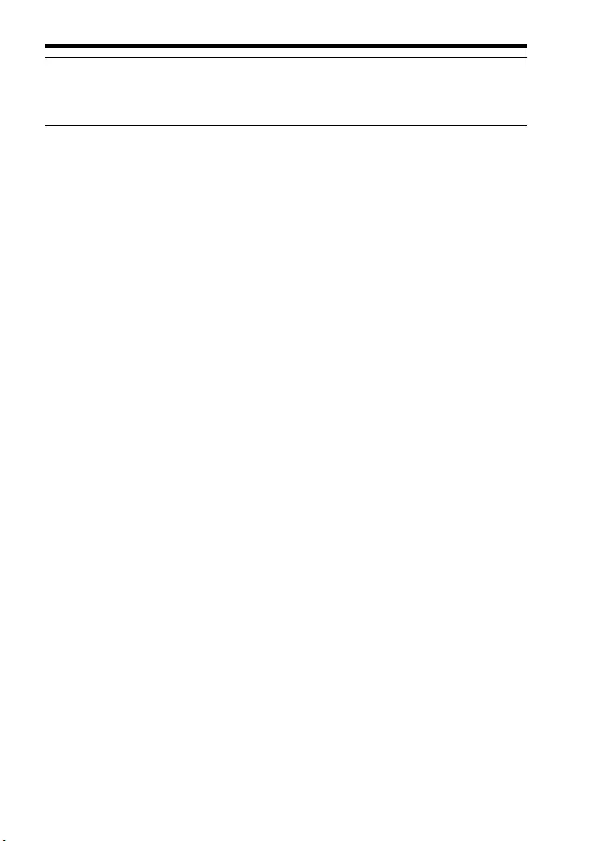
Brug af softwaren
DK
34
Bemærkninger
• Der kræves en internetforbindelse for at installere "Remote Camera Control".
2Følg anvisningerne på skærmen for at downloade og installere
"Remote Camera Control".
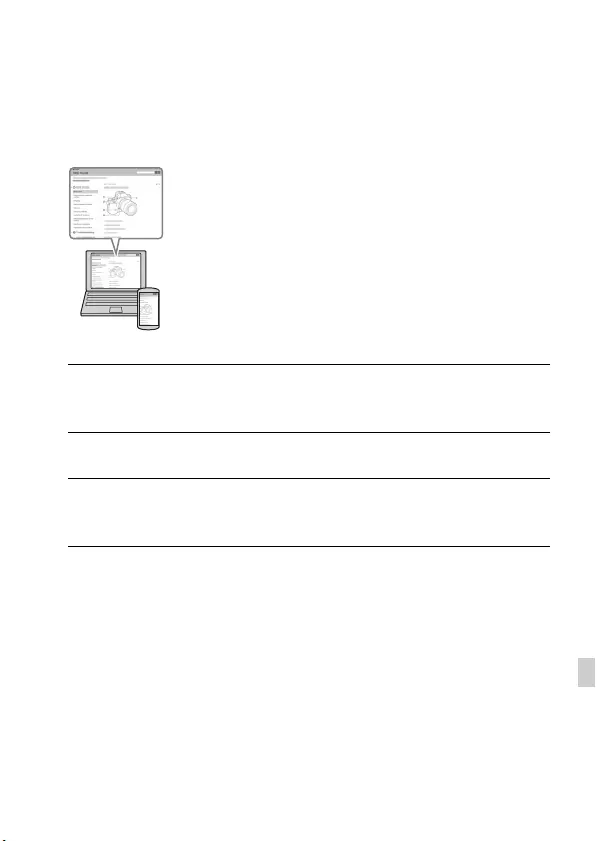
DK
35
DK
Andet
Lær mere om kameraet ("Hjælp
Vejledning")
"Hjælp Vejledning" er en online vejledning. Se i
vejledningen angående detaljerede forklaringer om
kameraets mange funktioner.
1Besøg Sonys supportside.
http://www.sony.net/SonyInfo/Support/
2Vælg dit land eller region.
3Søg efter modelnavnet på dit kamera på supportsiden.
• Se modelnavnet i bunden af dit kamera.

Lær mere om kameraet ("Hjælp Vejledning")
DK
36
Varemærker
• "AVCHD Progressive" og "AVCHD
Progressive"-logotypen er varemærker
tilhørende Panasonic Corporation og
Sony Corporation.
• Microsoft, Windows og Windows
Vista er registrerede varemærker
tilhørende Microsoft Corporation i
USA og/eller andre lande.
• Mac, Mac OS er registrerede
varemærker tilhørende Apple Inc.
• Intel, Intel Core og Pentium er
varemærker eller registrerede
varemærker tilhørende Intel
Corporation.
• SDXC-logoet er et varemærke
tilhørende SD-3C, LLC.
• Facebook og "f"-logoet er varemærker
eller registrerede varemærker
tilhørende Facebook, Inc.
• YouTube og YouTube-logoet er
varemærker eller registrerede
varemærker tilhørende Google Inc.
• Desuden er navne på systemer og
produkter, som er anvendt i denne
vejledning, generelt varemærker eller
registrerede varemærker tilhørende de
respektive udviklere eller producenter.
Betegnelserne ™ eller ® er imidlertid
ikke brugt i alle tilfælde i denne
vejledning.
Der findes flere oplysninger om
dette produkt samt svar på ofte
stillede spørgsmål på vores
websted til kundesupport.

DK
37
DK
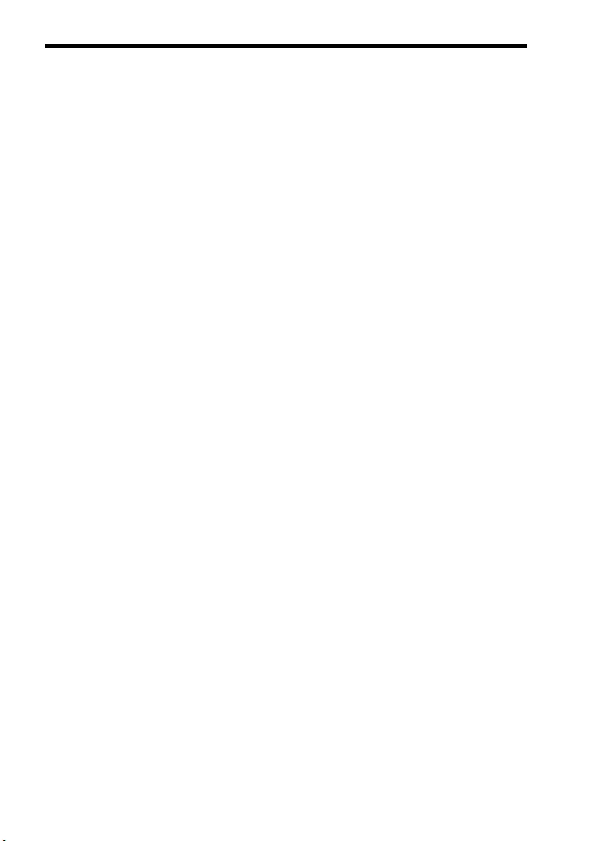
DK
38

DK
39
DK
